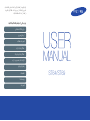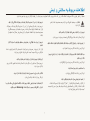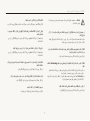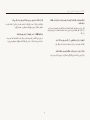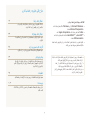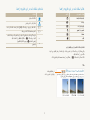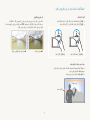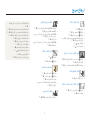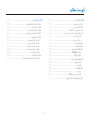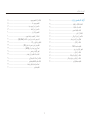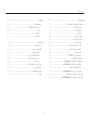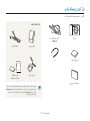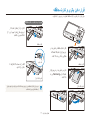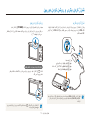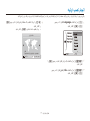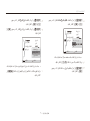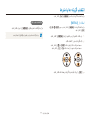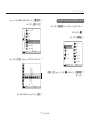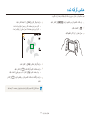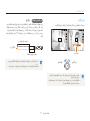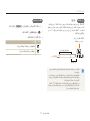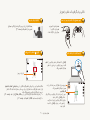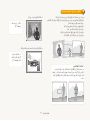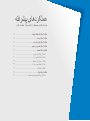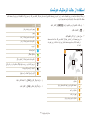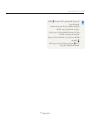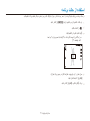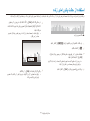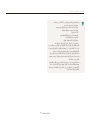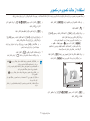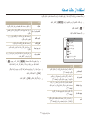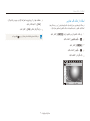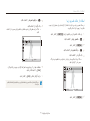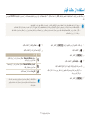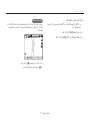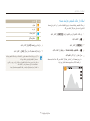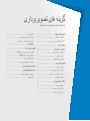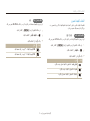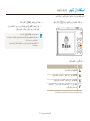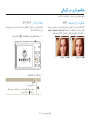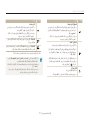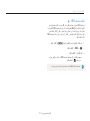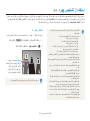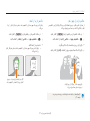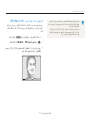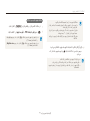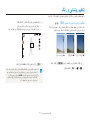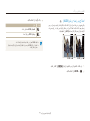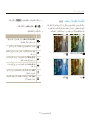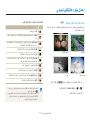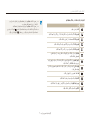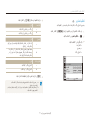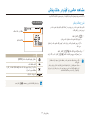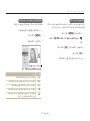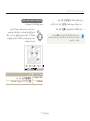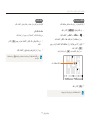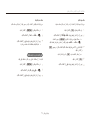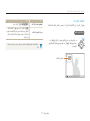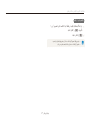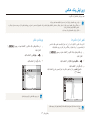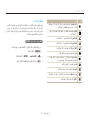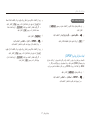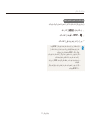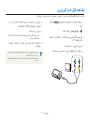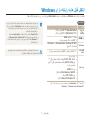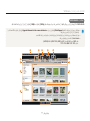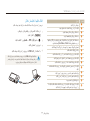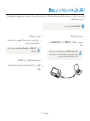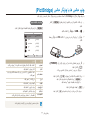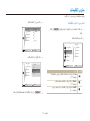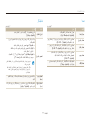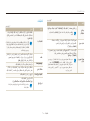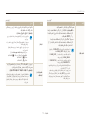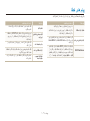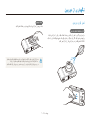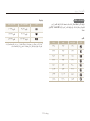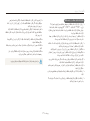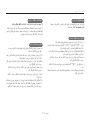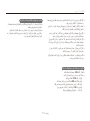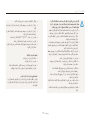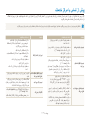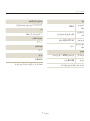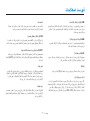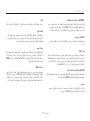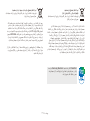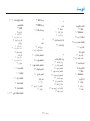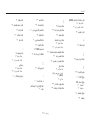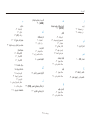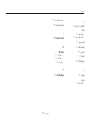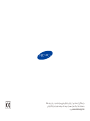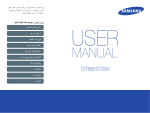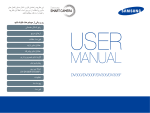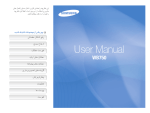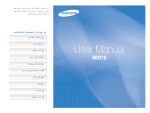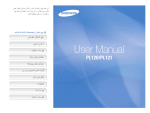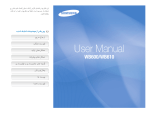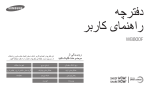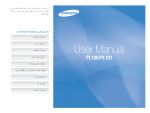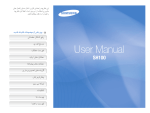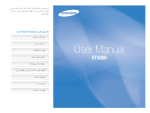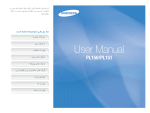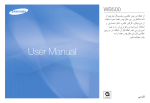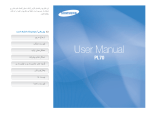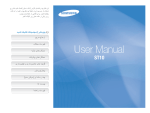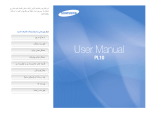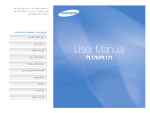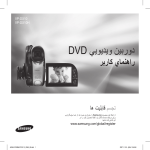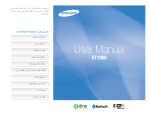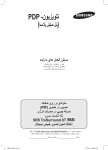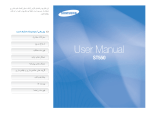Download Samsung ST64 راهنمای محصول
Transcript
ﺍﻳﻦ ﺩﻓﺘﺮﭼﻪ ﺭﺍﻫﻨﻤﺎی ﮐﺎﺭﺑﺮ ﺷﺎﻣﻞ ﺩﺳﺘﻮﺭﺍﻟﻌﻤﻞ ﻫﺎی ﻣﺸﺮﻭﺡ ﺍﺳﺘﻔﺎﺩﻩ ﺍﺯ ﺩﻭﺭﺑﻴﻦ ﺍﺳﺖ .ﻟﻄﻔﺎً ﺍﻳﻦ ﺩﻓﺘﺮﭼﻪ ﺭﺍﻫﻨﻤﺎ ﺭﺍ ﺑﻪ ﺩﻗﺖ ﻣﻄﺎﻟﻌﻪ ﮐﻨﻴﺪ. ﺭﻭی ﻳﮑﯽ ﺍﺯ ﻣﻮﺿﻮﻋﺎﺕ ﮐﻠﻴﮏ ﮐﻨﻴﺪ ﺭﻓﻊ ﺍﺷﮑﺎﻝ ﻣﻘﺪﻣﺎﺗﯽ ﺍﺭﺟﺎﻉ ﺳﺮﻳﻊ ﻓﻬﺮﺳﺖ ﻣﻄﺎﻟﺐ ﻋﻤﻠﮑﺮﺩﻫﺎی ﺍﻭﻟﻴﻪ ﻋﻤﻠﮑﺮﺩﻫﺎی ﭘﻴﺸﺮﻓﺘﻪ ﮔﺰﻳﻨﻪ ﻫﺎی ﺗﺼﻮﻳﺮﺑﺮﺩﺍﺭی ﭘﺨﺶ/ﻭﻳﺮﺍﻳﺶ ST64/ST69 ﺗﻨﻈﻴﻤﺎﺕ ﭘﻴﻮﺳﺖ ﻫﺎ ﻓﻬﺮﺳﺖ ﺍﻃﻼﻋﺎﺕ ﻣﺮﺑﻮﻁ ﺑﻪ ﺳﻼﻣﺘﯽ ﻭ ﺍﻳﻤﻨﯽ ﻫﻤﻴﺸﻪ ﺍﺯ ﺗﺪﺍﺑﻴﺮ ﺍﻳﻤﻨﯽ ﻭ ﻧﮑﺎﺕ ﻣﺮﺑﻮﻁ ﺑﻪ ﺍﺳﺘﻔﺎﺩﻩ ﮐﻪ ﺩﺭ ﺯﻳﺮ ﺁﻣﺪﻩ ﺍﺳﺖ ،ﭘﻴﺮﻭی ﮐﻨﻴﺪ ﺗﺎ ﺧﻄﺮی ﺑﻪ ﻭﺟﻮﺩ ﻧﻴﺎﻳﺪ ﻭ ﺍﺯ ﻧﻬﺎﻳﺖ ﮐﺎﺭﮐﺮﺩ ﺩﻭﺭﺑﻴﻦ ﺧﻮﺩ ﺑﻬﺮﻩ ﻣﻨﺪ ﺷﻮﻳﺪ. ﻫﺸﺪﺍﺭ— ﻭﺿﻌﻴﺖ ﻫﺎﻳﯽ ﮐﻪ ﻣﯽ ﺗﻮﺍﻧﺪ ﻣﻮﺟﺐ ﻣﺼﺪﻭﻣﻴﺖ ﺷﻤﺎ ﻳﺎ ﺳﺎﻳﺮ ﺍﻓﺮﺍﺩ ﺷﻮﺩ ﺩﻭﺭﺑﻴﻦ ﺧﻮﺩ ﺭﺍ ﺩﻭﺭ ﺍﺯ ﺩﺳﺘﺮﺱ ﮐﻮﺩﮐﺎﻥ ﺧﺮﺩﺳﺎﻝ ﻭ ﺣﻴﻮﺍﻧﺎﺕ ﺧﺎﻧﮕﯽ ﻗﺮﺍﺭ ﺩﻫﻴﺪ. ﺩﻭﺭﺑﻴﻦ ﺧﻮﺩ ﻭ ﺗﻤﺎﻡ ﻟﻮﺍﺯﻡ ﺟﺎﻧﺒﯽ ﺁﻥ ﺭﺍ ﺩﻭﺭ ﺍﺯ ﺩﺳﺘﺮﺱ ﮐﻮﺩﮐﺎﻥ ﺧﺮﺩﺳﺎﻝ ﻭ ﺣﻴﻮﺍﻧﺎﺕ ﻗﺮﺍﺭ ﺩﻫﻴﺪ .ﻗﻄﻌﺎﺕ ﮐﻮﭼﮏ ﻣﻤﮑﻦ ﺍﺳﺖ ﺩﺭ ﺻﻮﺭﺕ ﺑﻠﻌﻴﺪﻩ ﺷﺪﻥ ،ﻣﻮﺟﺐ ﺧﻔﮕﯽ ﻳﺎ ﻣﺼﺪﻭﻣﻴﺖ ﺟﺪی ﺷﻮﻧﺪ .ﻗﻄﻌﺎﺕ ﻣﺘﺤﺮک ﻭ ﻟﻮﺍﺯﻡ ﺟﺎﻧﺒﯽ ﻧﻴﺰ ﻣﻤﮑﻦ ﺍﺳﺖ ﺧﻄﺮﺳﺎﺯ ﺑﺎﺷﻨﺪ. ﺩﻭﺭﺑﻴﻦ ﺭﺍ ﺑﺎﺯ ﻧﮑﻨﻴﺪ ﻭ ﺳﻌﯽ ﻧﮑﻨﻴﺪ ﺧﻮﺩﺗﺎﻥ ﺁﻧﺮﺍ ﺗﻌﻤﻴﺮ ﮐﻨﻴﺪ. ﺍﻳﻦ ﮐﺎﺭ ﻣﻤﮑﻦ ﺍﺳﺖ ﺑﺎﻋﺚ ﺑﺮﻕ ﮔﺮﻓﺘﮕﯽ ﻳﺎ ﺻﺪﻣﻪ ﺭﺳﻴﺪﻥ ﺑﻪ ﺩﻭﺭﺑﻴﻦ ﺷﻮﺩ. ﺩﻭﺭﺑﻴﻦ ﺭﺍ ﺑﺮﺍی ﻣﺪﺕ ﻃﻮﻻﻧﯽ ﺩﺭ ﻣﻌﺮﺽ ﻧﻮﺭ ﻣﺴﺘﻘﻴﻢ ﺧﻮﺭﺷﻴﺪ ﻳﺎ ﺩﻣﺎی ﺑﺎﻻ ﻗﺮﺍﺭ ﻧﺪﻫﻴﺪ. ﺍﺯ ﺩﻭﺭﺑﻴﻦ ﺧﻮﺩ ﺩﺭ ﻧﺰﺩﻳﮑﯽ ﮔﺎﺯﻫﺎ ﻭ ﻣﺎﻳﻌﺎﺕ ﻗﺎﺑﻞ ﺍﺷﺘﻌﺎﻝ ﻳﺎ ﻗﺎﺑﻞ ﺍﻧﻔﺠﺎﺭ ﺍﺳﺘﻔﺎﺩﻩ ﻧﮑﻨﻴﺪ. ﺍﻳﻦ ﮐﺎﺭ ﻣﯽ ﺗﻮﺍﻧﺪ ﺑﺎﻋﺚ ﺁﺗﺶ ﺳﻮﺯی ﻳﺎ ﺍﻧﻔﺠﺎﺭ ﺷﻮﺩ. ﻗﺮﺍﺭ ﺩﺍﺩﻥ ﺩﻭﺭﺑﻴﻦ ﺩﺭ ﻣﻌﺮﺽ ﻧﻮﺭ ﺧﻮﺭﺷﻴﺪ ﻳﺎ ﺩﻣﺎی ﺑﺴﻴﺎﺭ ﺑﺎﻻ ﻳﺎ ﺑﺴﻴﺎﺭ ﭘﺎﻳﻴﻦ ﺑﻪ ﻣﺪﺕ ﻃﻮﻻﻧﯽ ،ﻣﯽ ﺗﻮﺍﻧﺪ ﻣﻮﺟﺐ ﺁﺳﻴﺐ ﺩﺍﺋﻤﯽ ﺍﺟﺰﺍی ﺩﺍﺧﻠﯽ ﺩﻭﺭﺑﻴﻦ ﺷﻮﺩ. ﻣﻮﺍﺩ ﻗﺎﺑﻞ ﺍﺷﺘﻌﺎﻝ ﺩﺍﺧﻞ ﺩﻭﺭﺑﻴﻦ ﻗﺮﺍﺭ ﻧﺪﻫﻴﺪ ﻳﺎ ﺍﻳﻦ ﮔﻮﻧﻪ ﻣﻮﺍﺩ ﺭﺍ ﺩﺭ ﻧﺰﺩﻳﮑﯽ ﺩﻭﺭﺑﻴﻦ ﻧﮕﻪ ﺩﺍﺭی ﻧﮑﻨﻴﺪ. ﺍﺯ ﭘﻮﺷﺎﻧﺪﻥ ﺩﻭﺭﺑﻴﻦ ﻳﺎ ﺷﺎﺭژﺭ ﺑﺎ ﭘﺘﻮ ﻳﺎ ﻟﺒﺎﺱ ﺧﻮﺩﺩﺍﺭی ﮐﻨﻴﺪ. ﺍﻳﻦ ﮐﺎﺭ ﻣﯽ ﺗﻮﺍﻧﺪ ﺑﺎﻋﺚ ﺁﺗﺶ ﺳﻮﺯی ﻳﺎ ﺑﺮﻕ ﮔﺮﻓﺘﮕﯽ ﺷﻮﺩ. ﺩﻭﺭﺑﻴﻦ ﻣﻤﮑﻦ ﺍﺳﺖ ﺑﻴﺶ ﺍﺯ ﺣﺪ ﮔﺮﻡ ﺷﻮﺩ ،ﮐﻪ ﻣﻤﮑﻦ ﺍﺳﺖ ﺑﺎﻋﺚ ﺗﻐﻴﻴﺮ ﺷﮑﻞ ﺩﻭﺭﺑﻴﻦ ﻳﺎ ﺁﺗﺶ ﺳﻮﺯی ﺷﻮﺩ. ﺑﺎ ﺩﺳﺖ ﺧﻴﺲ ﺑﻪ ﺩﻭﺭﺑﻴﻦ ﺩﺳﺖ ﻧﺰﻧﻴﺪ. ﺍﻳﻦ ﮐﺎﺭ ﻣﯽ ﺗﻮﺍﻧﺪ ﺑﺎﻋﺚ ﮔﺮﻓﺘﮕﻲ ﺑﺮﻗﯽ ﺷﻮﺩ. ﻫﻨﮕﺎﻡ ﺭﻋﺪ ﻭ ﺑﺮﻕ ﺑﻪ ﺳﻴﻢ ﺑﺮﻕ ﺩﺳﺖ ﻧﺰﻧﻴﺪ ﻳﺎ ﻧﺰﺩﻳﮏ ﺷﺎﺭژ ﻧﺮﻭﻳﺪ. ﺍﻳﻦ ﮐﺎﺭ ﻣﯽ ﺗﻮﺍﻧﺪ ﺑﺎﻋﺚ ﺷﻮک ﺑﺮﻗﯽ ﺷﻮﺩ. ﺍﺯ ﺁﺳﻴﺐ ﺩﻳﺪﻥ ﺑﻴﻨﺎﻳﯽ ﺳﻮژﻩ ﻫﺎی ﺧﻮﺩ ﺟﻠﻮﮔﻴﺮی ﮐﻨﻴﺪ. ﺍﺯ ﻓﻼﺵ ﺩﺭ ﻓﺎﺻﻠﻪ ﻧﺰﺩﻳﮏ )ﮐﻤﺘﺮ ﺍﺯ ١ﻣﺘﺮ ٣/ﻓﻮﺕ( ﺑﻪ ﺍﻓﺮﺍﺩ ﻳﺎ ﺣﻴﻮﺍﻧﺎﺕ ﺍﺳﺘﻔﺎﺩﻩ ﻧﮑﻨﻴﺪ .ﺍﺳﺘﻔﺎﺩﻩ ﺍﺯ ﻓﻼﺵ ﺩﺭ ﻓﺎﺻﻠﻪ ﺧﻴﻠﯽ ﻧﺰﺩﻳﮏ ﺑﻪ ﭼﺸﻢ ﻫﺎی ﺳﻮژﻩ ،ﻣﯽ ﺗﻮﺍﻧﺪ ﻣﻮﺟﺐ ﺁﺳﻴﺐ ﻣﻮﻗﺖ ﻳﺎ ﺩﺍﺋﻤﯽ ﺑﻴﻨﺎﻳﯽ ﺁﻧﻬﺎ ﺷﻮﺩ. ﺍﮔﺮ ﻣﺎﻳﻌﺎﺕ ﻳﺎ ﺍﺟﺴﺎﻡ ﺧﺎﺭﺟﯽ ﺩﺍﺧﻞ ﺩﻭﺭﺑﻴﻦ ﺷﺪﻧﺪ ،ﺑﻼﻓﺎﺻﻠﻪ ﻣﻨﺎﺑﻊ ﺑﺮﻗﯽ ﻣﺎﻧﻨﺪ ﺑﺎﺗﺮی ﻳﺎ ﺷﺎﺭژﺭ ﺭﺍ ﻗﻄﻊ ﮐﻨﻴﺪ ﻭ ﺳﭙﺲ ﺑﺎ ﻣﺮﮐﺰ ﺧﺪﻣﺎﺕ Samsungﺗﻤﺎﺱ ﺑﮕﻴﺮﻳﺪ. ١ ﺍﻃﻼﻋﺎﺕ ﻣﺮﺑﻮﻁ ﺑﻪ ﺳﻼﻣﺘﯽ ﻭ ﺍﻳﻤﻨﯽ ﺍﺣﺘﻴﺎﻁ — ﻭﺿﻌﻴﺖ ﻫﺎﻳﯽ ﮐﻪ ﻣﯽ ﺗﻮﺍﻧﺪ ﻣﻮﺟﺐ ﺁﺳﻴﺐ ﺩﻳﺪﻥ ﺩﻭﺭﺑﻴﻦ ﺷﻤﺎ ﻳﺎ ﺳﺎﻳﺮ ﻭﺳﺎﻳﻞ ﺷﻮﺩ ﻓﻼﺵ ﻫﻨﮕﺎﻡ ﺍﺟﺮﺍ ،ﺑﺴﻴﺎﺭ ﮔﺮﻡ ﺍﺳﺖ ﻭ ﻣﻤﮑﻦ ﺍﺳﺖ ﺑﺎﻋﺚ ﺳﻮﺧﺘﮕﯽ ﭘﻮﺳﺖ ﺗﺎﻥ ﺷﻮﺩ. ﺩﺭ ﺻﻮﺭﺗﯽ ﮐﻪ ﺑﺮﺍی ﻣﺪﺕ ﻃﻮﻻﻧﯽ ﺍﺯ ﺩﻭﺭﺑﻴﻦ ﺍﺳﺘﻔﺎﺩﻩ ﻧﻤﯽ ﮐﻨﻴﺪ ،ﺑﺎﺗﺮی ﻫﺎ ﺭﺍ ﺍﺯ ﺁﻥ ﺧﺎﺭﺝ ﮐﻨﻴﺪ. ﻭﻗﺘﯽ ﺍﺯ ﺷﺎﺭژﺭ ACﺍﺳﺘﻔﺎﺩﻩ ﻣﯽ ﮐﻨﻴﺪ ،ﻗﺒﻞ ﺍﺯ ﻗﻄﻊ ﺑﺮﻕ ﺷﺎﺭژﺭ ،ACﺩﻭﺭﺑﻴﻦ ﺭﺍ ﺧﺎﻣﻮﺵ ﮐﻨﻴﺪ. ﺑﺎﺗﺮی ﻫﺎی ﻧﺼﺐ ﺷﺪﻩ ﻣﻤﮑﻦ ﺍﺳﺖ ﺩﺭ ﺍﺛﺮ ﻣﺮﻭﺭ ﺯﻣﺎﻥ ﻧﺸﺖ ﮐﻨﻨﺪ ﻳﺎ ﺧﻮﺭﺩﮔﯽ ﺍﻳﺠﺎﺩ ﮐﻨﻨﺪ ﻭ ﺑﺎﻋﺚ ﻭﺍﺭﺩ ﺁﻣﺪﻥ ﺁﺳﻴﺐ ﺟﺪی ﺑﻪ ﺩﻭﺭﺑﻴﻦ ﺷﻮﻧﺪ. ﻋﺪﻡ ﺗﺒﻌﻴﺖ ﺍﺯ ﺍﻳﻦ ﺍﻗﺪﺍﻡ ﺍﺣﺘﻴﺎﻃﯽ ﻣﯽ ﺗﻮﺍﻧﺪ ﺁﺗﺶ ﺳﻮﺯی ﻳﺎ ﺑﺮﻕ ﮔﺮﻓﺘﮕﯽ ﺭﺍ ﺩﺭ ﭘﯽ ﺩﺍﺷﺘﻪ ﺑﺎﺷﺪ. ﻓﻘﻂ ﺍﺯ ﺑﺎﺗﺮی ﻟﻴﺘﻴﻮﻡ-ﻳﻮﻥ ﺟﺎﻳﮕﺰﻳﻦ ﺍﺻﻠﯽ ﻣﻮﺭﺩ ﺗﺄﻳﻴﺪ ﺳﺎﺯﻧﺪﻩ ﺍﺳﺘﻔﺎﺩﻩ ﮐﻨﻴﺪ .ﺑﺎﺗﺮی ﺭﺍ ﺣﺮﺍﺭﺕ ﻧﺪﺍﺩﻩ ﻭ ﺑﻪ ﺁﻥ ﺿﺮﺑﻪ ﻧﺰﻧﻴﺪ. ﺯﻣﺎﻧﯽ ﮐﻪ ﺍﺯ ﺷﺎﺭژﺭ ﺍﺳﺘﻔﺎﺩﻩ ﻧﻤﯽ ﺷﻮﺩ ،ﺁﻥ ﺭﺍ ﺍﺯ ﭘﺮﻳﺰ ﺑﺮﻕ ﺟﺪﺍ ﮐﻨﻴﺪ. ﻫﻨﮕﺎﻡ ﻓﻼﺵ ﺯﺩﻥ ،ﻓﻼﺵ ﺭﺍ ﻟﻤﺲ ﻧﮑﻨﻴﺪ. ﻋﺪﻡ ﺗﺒﻌﻴﺖ ﺍﺯ ﺍﻳﻦ ﺍﻗﺪﺍﻡ ﺍﺣﺘﻴﺎﻃﯽ ﻣﯽ ﺗﻮﺍﻧﺪ ﺁﺗﺶ ﺳﻮﺯی ﻳﺎ ﺑﺮﻕ ﮔﺮﻓﺘﮕﯽ ﺭﺍ ﺩﺭ ﭘﯽ ﺩﺍﺷﺘﻪ ﺑﺎﺷﺪ. ﺍﻳﻦ ﮐﺎﺭ ﻣﯽ ﺗﻮﺍﻧﺪ ﺑﺎﻋﺚ ﺁﺗﺶ ﺳﻮﺯی ﻳﺎ ﺻﺪﻣﺎﺕ ﻓﺮﺩی ﺷﻮﺩ. ﻓﻘﻂ ﺍﺯ ﺑﺎﺗﺮی ﻫﺎ ﻭ ﺷﺎﺭژﺭﻫﺎ ،ﮐﺎﺑﻠﻬﺎ ﻭ ﻟﻮﺍﺯﻡ ﺟﺎﻧﺒﯽ ﻣﻮﺭﺩ ﺗﺄﻳﻴﺪ Samsungﺍﺳﺘﻔﺎﺩﻩ ﮐﻨﻴﺪ. ﻫﻨﮕﺎﻡ ﺷﺎﺭژ ﮐﺮﺩﻥ ﺑﺎﺗﺮی ﻫﺎ ﺍﺯ ﺳﻴﻢ ﺑﺮﻕ ﻭ ﺩﻭﺷﺎﺧﻪ ﺁﺳﻴﺐ ﺩﻳﺪﻩ ﻳﺎ ﭘﺮﻳﺰ ﺑﺮﻕ ﺷﻞ، ﺍﺳﺘﻔﺎﺩﻩ ﻧﮑﻨﻴﺪ. • ﺑﺎﺗﺮی ﻫﺎ ،ﺷﺎﺭژﺭﻫﺎ ،ﮐﺎﺑﻞ ﻫﺎ ﻳﺎ ﻟﻮﺍﺯﻡ ﺟﺎﻧﺒﯽ ﻏﻴﺮ ﻣﺠﺎﺯ ،ﻣﯽ ﺗﻮﺍﻧﻨﺪ ﺑﺎﻋﺚ ﺍﻧﻔﺠﺎﺭ ﺑﺎﺗﺮی ،ﺧﺮﺍﺏ ﺷﺪﻥ ﺩﻭﺭﺑﻴﻦ ﻳﺎ ﺻﺪﻣﻪ ﻭ ﺁﺳﻴﺐ ﺷﻮﻧﺪ. • Samsungﺑﺎﺑﺖ ﺧﺮﺍﺑﯽ ﻫﺎ ﻳﺎ ﺻﺪﻣﻪ ﻫﺎی ﻧﺎﺷﯽ ﺍﺯ ﺍﺳﺘﻔﺎﺩﻩ ﺍﺯ ﺑﺎﺗﺮی ﻫﺎ ،ﺷﺎﺭژﻫﺎ، ﮐﺎﺑﻞ ﻫﺎ ﻳﺎ ﻟﻮﺍﺯﻡ ﺟﺎﻧﺒﯽ ﻏﻴﺮﻣﺠﺎﺯ ﻣﺴﺌﻮﻟﻴﺘﯽ ﻧﺪﺍﺭﺩ. ﺍﻳﻦ ﮐﺎﺭ ﻣﯽ ﺗﻮﺍﻧﺪ ﺑﺎﻋﺚ ﺁﺗﺶ ﺳﻮﺯی ﻳﺎ ﺑﺮﻕ ﮔﺮﻓﺘﮕﯽ ﺷﻮﺩ. ﺍﻳﻦ ﮐﺎﺭ ﻣﻤﮑﻦ ﺍﺳﺖ ﻣﻮﺟﺐ ﺁﺗﺶ ﺳﻮﺯی ﻳﺎ ﺑﺮﻕ ﮔﺮﻓﺘﮕﯽ ﺷﻮﺩ. ﺍﺯ ﺑﺎﺗﺮی ﻫﺎی ﻓﻘﻂ ﺑﺮﺍی ﻣﻘﺎﺻﺪ ﻃﺮﺍﺣﯽ ﺷﺪﻩ ﺍﺳﺘﻔﺎﺩﻩ ﮐﻨﻴﺪ. ﺩﻭﺭﺑﻴﻦ ﻳﺎ ﻗﻄﻌﺎﺕ ﺁﻥ ﺭﺍ ﻓﺸﺎﺭ ﻧﺪﻫﻴﺪ. ﺍﻳﻦ ﮐﺎﺭ ﻣﯽ ﺗﻮﺍﻧﺪ ﺑﺎﻋﺚ ﺁﺗﺶ ﺳﻮﺯی ﻳﺎ ﺑﺮﻕ ﮔﺮﻓﺘﮕﯽ ﺷﻮﺩ. ﺍﻳﻨﮑﺎﺭ ﻣﯽ ﺗﻮﺍﻧﺪ ﺑﺎﻋﺚ ﺧﺮﺍﺑﯽ ﻋﻤﻠﮑﺮﺩ ﺩﻭﺭﺑﻴﻦ ﺷﻮﺩ. ﺍﺟﺎﺯﻩ ﻧﺪﻫﻴﺪ ﮐﻪ ﺷﺎﺭژﺭ ACﺑﺎ ﭘﺎﻳﺎﻧﻪ ﻫﺎی +ﻭ -ﺑﺎﺗﺮی ﺗﻤﺎﺱ ﺑﺮﻗﺮﺍﺭ ﮐﻨﺪ. ٢ ﺍﻃﻼﻋﺎﺕ ﻣﺮﺑﻮﻁ ﺑﻪ ﺳﻼﻣﺘﯽ ﻭ ﺍﻳﻤﻨﯽ ﻗﺒﻞ ﺍﺯ ﺍﺳﺘﻔﺎﺩﻩ ﺍﺯ ﺩﻭﺭﺑﻴﻦ ،ﺑﺮﺭﺳﯽ ﮐﻨﻴﺪ ﮐﻪ ﺩﻭﺭﺑﻴﻦ ﺩﺭﺳﺖ ﮐﺎﺭ ﻣﯽ ﮐﻨﺪ. ﻫﻨﮕﺎﻡ ﻭﺻﻞ ﮐﺮﺩﻥ ﮐﺎﺑﻞ ﻫﺎ ﻳﺎ ﺁﺩﺍﭘﺘﻮﺭﻫﺎ ﻭ ﻧﺼﺐ ﺑﺎﺗﺮی ﻫﺎ ﻭ ﮐﺎﺭﺕ ﻫﺎی ﺣﺎﻓﻈﻪ، ﻣﺮﺍﻗﺐ ﺑﺎﺷﻴﺪ. ﺗﻮﻟﻴﺪﮐﻨﻨﺪﻩ ﺩﺭ ﻗﺒﺎﻝ ﺍﺯ ﺩﺳﺖ ﺭﻓﺘﻦ ﻓﺎﻳﻞ ﻫﺎ ﻳﺎ ﺁﺳﻴﺐ ﻫﺎی ﻭﺍﺭﺩﻩ ﻧﺎﺷﯽ ﺍﺯ ﺍﺳﺘﻔﺎﺩﻩ ﻧﺎﺩﺭﺳﺖ ﻳﺎ ﻧﻘﺺ ﻋﻤﻠﮑﺮﺩ ﺩﻭﺭﺑﻴﻦ ،ﻫﻴﭻ ﮔﻮﻧﻪ ﻣﺴﺌﻮﻟﻴﺘﯽ ﺑﺮ ﻋﻬﺪﻩ ﻧﻤﯽ ﮔﻴﺮﺩ. ﻓﺸﺎﺭ ﺁﻭﺭﺩﻥ ﺑﻪ ﻣﺤﻞ ﻫﺎی ﺍﺗﺼﺎﻝ ،ﺍﺗﺼﺎﻝ ﻧﺎﺩﺭﺳﺖ ﮐﺎﺑﻞ ﻫﺎ ،ﻳﺎ ﻧﺼﺐ ﻧﺎﺩﺭﺳﺖ ﺑﺎﺗﺮی ﻫﺎ ﻭ ﮐﺎﺭﺕ ﻫﺎی ﺣﺎﻓﻈﻪ ﻣﯽ ﺗﻮﺍﻧﺪ ﺑﻪ ﭘﻮﺭﺕ ﻫﺎ ،ﻣﺤﻞ ﻫﺎی ﺍﺗﺼﺎﻝ ﻭ ﻟﻮﺍﺯﻡ ﺟﺎﻧﺒﯽ ﺁﺳﻴﺐ ﻭﺍﺭﺩ ﮐﻨﺪ. ﺑﺎﻳﺪ ﮐﺎﺑﻞ USBﺭﺍ ﺍﺯ ﺳﺮ ﮐﻮﭼﮏ ﺁﻥ ﺑﻪ ﺩﻭﺭﺑﻴﻦ ﻭﺻﻞ ﮐﻨﻴﺪ. ﺩﺭ ﺻﻮﺭﺗﯽ ﮐﻪ ﮐﺎﺑﻞ ﺑﺮﻋﮑﺲ ﻭﺻﻞ ﺷﻮﺩ ،ﻣﻤﮑﻦ ﺍﺳﺖ ﺑﻪ ﻓﺎﻳﻞ ﻫﺎی ﺷﻤﺎ ﺁﺳﻴﺐ ﺑﺮﺳﺪ. ﺳﺎﺯﻧﺪﻩ ﺍﻳﻦ ﻭﺳﻴﻠﻪ ﺩﺭ ﻗﺒﺎﻝ ﺍﺯ ﺩﺳﺖ ﺭﻓﺘﻦ ﺍﻃﻼﻋﺎﺕ ،ﻫﻴﭽﮕﻮﻧﻪ ﻣﺴﺌﻮﻟﻴﺘﯽ ﻧﻤﯽ ﭘﺬﻳﺮﺩ. ﮐﺎﺭﺗﻬﺎی ﺩﺍﺭﺍی ﻧﻮﺍﺭ ﻣﻐﻨﺎﻃﻴﺴﯽ ﺭﺍ ﺍﺯ ﻗﺎﺏ ﺩﻭﺭﺑﻴﻦ ﺩﻭﺭ ﻧﮕﻪ ﺩﺍﺭﻳﺪ. ﺍﻃﻼﻋﺎﺕ ﺫﺧﻴﺮﻩ ﺷﺪﻩ ﺩﺭ ﮐﺎﺭﺕ ،ﻣﻤﮑﻦ ﺍﺳﺖ ﺧﺮﺍﺏ ﺷﺪﻩ ﻳﺎ ﭘﺎک ﺷﻮﺩ. ﻫﺮﮔﺰ ﺍﺯ ﺷﺎﺭژﺭ ،ﺑﺎﺗﺮی ﻳﺎ ﮐﺎﺭﺕ ﺣﺎﻓﻈﻪ ﺁﺳﻴﺐ ﺩﻳﺪﻩ ﺍﺳﺘﻔﺎﺩﻩ ﻧﮑﻨﻴﺪ. ﺍﻳﻦ ﮐﺎﺭ ﻣﯽ ﺗﻮﺍﻧﺪ ﺑﺎﻋﺚ ﺑﺮﻕ ﮔﺮﻓﺘﮕﯽ ﻳﺎ ﻋﻤﻠﮑﺮﺩ ﺑﺪ ﺩﻭﺭﺑﻴﻦ ﻳﺎ ﺁﺗﺶ ﺳﻮﺯی ﺷﻮﺩ. ٣ ﻃﺮﺡ ﮐﻠﯽ ﺩﻓﺘﺮﭼﻪ ﺭﺍﻫﻨﻤﺎی ﮐﺎﺭﺑﺮ ﻋﻤﻠﮑﺮﺩﻫﺎی ﺍﻭﻟﻴﻪ ﺍﻃﻼﻋﺎﺕ ﻣﺮﺑﻮﻁ ﺑﻪ ﺣﻖ ﻧﺴﺨﻪ ﺑﺮﺩﺍﺭی • • • • ١٢ ﺑﺎ ﺷﮑﻞ ﻇﺎﻫﺮی ﺩﻭﺭﺑﻴﻦ ،ﻧﻤﺎﺩﻫﺎ ﻭ ﻋﻤﻠﮑﺮﺩﻫﺎی ﺍﻭﻟﻴﻪ ﺑﺮﺍی ﻋﮑﺴﺒﺮﺩﺍﺭی ﻭ ﻓﻴﻠﻤﺒﺮﺩﺍﺭی ،ﺁﺷﻨﺎ ﺷﻮﻳﺪ. Microsoft Windowsﻭ ﺁﺭﻡ Windowsﻋﻼﺋﻢ ﺗﺠﺎﺭی ﺛﺒﺖ ﺷﺪﻩ Microsoft Corporationﻫﺴﺘﻨﺪ. Macﻋﻼﻣﺖ ﺗﺠﺎﺭی ﺛﺒﺖ ﺷﺪﻩ Apple Corporationﺍﺳﺖ. ™ microSDﻭ ™ microSDHCﻋﻼﻣﺖ ﻫﺎی ﺗﺠﺎﺭی ﺛﺒﺖ ﺷﺪﻩ SD Associationﻫﺴﺘﻨﺪ. ﻋﻼﻳﻢ ﺗﺠﺎﺭی ﻭ ﻧﺎﻡ ﻫﺎی ﺗﺠﺎﺭی ﺍﺳﺘﻔﺎﺩﻩ ﺷﺪﻩ ﺩﺭ ﺍﻳﻦ ﺩﻓﺘﺮﭼﻪ ﺭﺍﻫﻨﻤﺎ ،ﺗﺤﺖ ﻣﺎﻟﮑﻴﺖ ﺻﺎﺣﺒﺎﻥ ﻣﺮﺑﻮﻃﻪ ﺧﻮﺩ ﻣﯽ ﺑﺎﺷﻨﺪ. ﻋﻤﻠﮑﺮﺩﻫﺎی ﭘﻴﺸﺮﻓﺘﻪ ٣٢ ﻧﺤﻮﻩ ﻋﮑﺲ ﮔﺮﻓﺘﻦ ﻭ ﺿﺒﻂ ﻓﻴﻠﻢ ﺭﺍ ﺑﺎ ﺍﻧﺘﺨﺎﺏ ﻳﮑﯽ ﺍﺯ ﺣﺎﻟﺘﻬﺎ ،ﻳﺎﺩ ﺑﮕﻴﺮﻳﺪ. ﮔﺰﻳﻨﻪ ﻫﺎی ﺗﺼﻮﻳﺮﺑﺮﺩﺍﺭی ۴٨ ﻧﺤﻮﻩ ﺗﻨﻈﻴﻢ ﮔﺰﻳﻨﻪ ﻫﺎی ﺣﺎﻟﺖ ﺗﺼﻮﻳﺮﺑﺮﺩﺍﺭی ﺭﺍ ﻳﺎﺩ ﺑﮕﻴﺮﻳﺪ. ﭘﺨﺶ/ﻭﻳﺮﺍﻳﺶ • ﻣﺸﺨﺼﺎﺕ ﺩﻭﺭﺑﻴﻦ ﻳﺎ ﻣﺤﺘﻮﻳﺎﺕ ﺍﻳﻦ ﺩﻓﺘﺮﭼﻪ ﺭﺍﻫﻨﻤﺎ ﻣﻤﮑﻦ ﺍﺳﺖ ﺑﻪ ﺩﻟﻴﻞ ﺍﺭﺗﻘﺎء ﻋﻤﻠﮑﺮﺩﻫﺎی ﺩﻭﺭﺑﻴﻦ ،ﺑﺪﻭﻥ ﺍﻃﻼﻉ ﻗﺒﻠﯽ ﺗﻐﻴﻴﺮ ﮐﻨﻨﺪ. • ﺍﺯ ﺍﻳﻦ ﺩﻭﺭﺑﻴﻦ ﻫﻤﺮﺍﻩ ﺑﺎ ﻣﺴﺌﻮﻟﻴﺖ ﭘﺬﻳﺮی ﺍﺳﺘﻔﺎﺩﻩ ﮐﻨﻴﺪ ﻭ ﺍﺯ ﻫﻤﻪ ﻣﻼﺣﻈﺎﺕ ﻗﺎﻧﻮﻧﯽ ﻭ ﻣﻘﺮﺭﺍﺕ ﻫﻨﮕﺎﻡ ﺍﺳﺘﻔﺎﺩﻩ ﭘﻴﺮﻭی ﮐﻨﻴﺪ. • ﺑﺪﻭﻥ ﺍﺟﺎﺯﻩ ﻗﺒﻠﯽ ،ﺍﺟﺎﺯﻩ ﺍﺳﺘﻔﺎﺩﻩ ﻣﺠﺪﺩ ﻳﺎ ﺍﻧﺘﺸﺎﺭ ﻫﻴﭻ ﺑﺨﺸﯽ ﺍﺯﺍﻳﻦ ﺩﻓﺘﺮﭼﻪ ﺭﺍﻫﻨﻤﺎ ﺭﺍ ﻧﺪﺍﺭﻳﺪ. ٧٢ ﺑﺎ ﻧﺤﻮﻩ ﭘﺨﺶ ﻋﮑﺲ ﻫﺎ ﻳﺎ ﻓﻴﻠﻢ ﻫﺎ ،ﻭ ﻭﻳﺮﺍﻳﺶ ﻋﮑﺲ ﻫﺎ ﻭ ﻓﻴﻠﻢ ﻫﺎ ﺁﺷﻨﺎ ﺷﻮﻳﺪ .ﻫﻤﭽﻨﻴﻦ ﺑﺎ ﻧﺤﻮﻩ ﺍﺗﺼﺎﻝ ﺩﻭﺭﺑﻴﻦ ﺑﻪ ﺭﺍﻳﺎﻧﻪ ،ﭼﺎﭘﮕﺮ ﻋﮑﺲ ﻳﺎ ﺗﻠﻮﻳﺰﻳﻮﻥ ﺁﺷﻨﺎ ﺷﻮﻳﺪ. ﺗﻨﻈﻴﻤﺎﺕ ٩٧ ﺟﻬﺖ ﭘﻴﮑﺮﺑﻨﺪی ﺗﻨﻈﻴﻤﺎﺕ ﺩﻭﺭﺑﻴﻦ ﺧﻮﺩ ،ﺑﻪ ﮔﺰﻳﻨﻪ ﻫﺎ ﻣﺮﺍﺟﻌﻪ ﮐﻨﻴﺪ. ﭘﻴﻮﺳﺖ ﻫﺎ ﺩﺭﺑﺎﺭﻩ ﭘﻴﻐﺎﻡ ﻫﺎی ﺧﻄﺎ ،ﻣﺸﺨﺼﺎﺕ ﻭ ﺗﻌﻤﻴﺮ ﻭ ﻧﮕﻪ ﺩﺍﺭی ،ﺍﻃﻼﻋﺎﺕ ﮐﺴﺐ ﮐﻨﻴﺪ. ۴ ١٠٣ ﻧﻤﺎﺩﻫﺎی ﺍﺳﺘﻔﺎﺩﻩ ﺷﺪﻩ ﺩﺭ ﺍﻳﻦ ﺩﻓﺘﺮﭼﻪ ﺭﺍﻫﻨﻤﺎ ﻋﻼﺋﻢ ﺍﺳﺘﻔﺎﺩﻩ ﺷﺪﻩ ﺩﺭ ﺍﻳﻦ ﺩﻓﺘﺮﭼﻪ ﺭﺍﻫﻨﻤﺎ ﺣﺎﻟﺖ ﻋﮑﺴﺒﺮﺩﺍﺭی ﻋﻼﻣﺖ ﺍﺗﻮﻣﺎﺗﻴﮏ ﻫﻮﺷﻤﻨﺪ S ﺍﻃﻼﻋﺎﺕ ﺑﻴﺸﺘﺮ ﺑﺮﻧﺎﻣﻪ p ﭘﺎﻧﻮﺭﺍﻣﺎی ﺯﻧﺪﻩ N ﻫﺸﺪﺍﺭﻫﺎ ﻭ ﺗﺪﺍﺑﻴﺮ ﺍﻳﻤﻨﯽ ﺗﺼﻮﻳﺮ ﺩﺭ ﺗﺼﻮﻳﺮ d ﺻﺤﻨﻪ s ﻓﻴﻠﻢ v ﻋﻤﻠﮑﺮﺩ ﻧﻤﺎﺩ ] [ ﺩﮐﻤﻪ ﻫﺎی ﺩﻭﺭﺑﻴﻦ .ﺑﺮﺍی ﻣﺜﺎﻝ] ،ﺷﺎﺗﺮ[ ﻧﺸﺎﻥ ﺩﻫﻨﺪﻩ ﺩﮐﻤﻪ ﺷﺎﺗﺮ ﺍﺳﺖ. ) ( ﺷﻤﺎﺭﻩ ﺻﻔﺤﻪ ﺍﻃﻼﻋﺎﺕ ﻣﺮﺑﻮﻃﻪ ← ﺗﺮﺗﻴﺐ ﮔﺰﻳﻨﻪ ﻫﺎ ﻳﺎ ﻣﻨﻮﻫﺎﻳﯽ ﮐﻪ ﺑﺎﻳﺪ ﺑﺮﺍی ﺍﻧﺠﺎﻡ ﻳﮏ ﻣﺮﺣﻠﻪ ﺍﻧﺘﺨﺎﺏ ﮐﻨﻴﺪ؛ ﺑﺮﺍی ﻣﺜﺎﻝ ← a :ﺍﻧﺪﺍﺯﻩ ﻋﮑﺲ ﺭﺍ ﺍﻧﺘﺨﺎﺏ ﮐﻨﻴﺪ )ﻳﻌﻨﯽ ﺍﻧﺘﺨﺎﺏ aﻭ ﺳﭙﺲ ﺍﻧﺪﺍﺯﻩ ﻋﮑﺲ(. * ﻧﻤﺎﺩﻫﺎی ﺣﺎﻟﺖ ﻋﮑﺴﺒﺮﺩﺍﺭی ﻭ ﻓﻴﻠﻤﺒﺮﺩﺍﺭی ﻭﻗﺘﯽ ﻋﻤﻠﮑﺮﺩ ﺩﺭ ﻳﮏ ﺣﺎﻟﺖ ﺩﺭ ﺩﺳﺘﺮﺱ ﺑﺎﺷﺪ ،ﺍﻳﻦ ﻧﻤﺎﺩﻫﺎ ﺩﺭ ﻣﺘﻦ ﻇﺎﻫﺮ ﻣﯽ ﺷﻮﻧﺪ. ﻣﺜﺎﻝ ﺯﻳﺮ ﺭﺍ ﻣﺸﺎﻫﺪﻩ ﮐﻨﻴﺪ. ﻧﮑﺘﻪ :ﻣﻤﮑﻦ ﺍﺳﺖ ﺣﺎﻟﺖ sﺍﺯ ﻋﻤﻠﮑﺮﺩ ﺑﺮﺍی ﻫﻤﻪ ﺻﺤﻨﻪ ﻫﺎ ﭘﺸﺘﻴﺒﺎﻧﯽ ﻧﮑﻨﺪ. ﻣﺜﻼً: ﺩﺭ ﺣﺎﻟﺘﻬﺎﻳﺒﺮﻧﺎﻣﻪ، ﻭﻓﻴﻠﻢ ﺩﺭ ﺩﺳﺘﺮﺱ ﺍﺳﺖ ۵ ﺗﻮﺿﻴﺢ ﺍﺻﻄﻼﺣﺎﺕ ﺍﺳﺘﻔﺎﺩﻩ ﺷﺪﻩ ﺩﺭ ﺍﻳﻦ ﺩﻓﺘﺮﭼﻪ ﺭﺍﻫﻨﻤﺎ ﻓﺸﺎﺭ ﺩﺍﺩﻥ ﺷﺎﺗﺮ ﻧﻮﺭﺩﻫﯽ )ﺭﻭﺷﻨﺎﻳﯽ( • ]ﺷﺎﺗﺮ[ ﺭﺍ ﺗﺎ ﻧﻴﻤﻪ ﻓﺸﺎﺭ ﺩﻫﻴﺪ :ﺩﮐﻤﻪ ﺷﺎﺗﺮ ﺭﺍ ﺗﺎ ﻧﻴﻤﻪ ﻓﺸﺎﺭ ﺩﻫﻴﺪ • ]ﺷﺎﺗﺮ[ ﺭﺍ ﻓﺸﺎﺭ ﺩﻫﻴﺪ :ﺩﮐﻤﻪ ﺷﺎﺗﺮ ﺭﺍ ﺗﺎ ﺁﺧﺮ ﻓﺸﺎﺭ ﺩﻫﻴﺪ ﻣﻘﺪﺍﺭ ﻧﻮﺭی ﮐﻪ ﻭﺍﺭﺩ ﺩﻭﺭﺑﻴﻦ ﻣﯽ ﺷﻮﺩ ،ﻧﻮﺭﺩﻫﯽ ﺭﺍ ﺗﻌﻴﻴﻦ ﻣﯽ ﮐﻨﺪ .ﺑﺎ ﺍﺳﺘﻔﺎﺩﻩ ﺍﺯ ﺳﺮﻋﺖ ﺷﺎﺗﺮ ،ﻣﻴﺰﺍﻥ ﺩﻳﺎﻓﺮﺍﮔﻢ ،ﻭ ﺣﺴﺎﺳﻴﺖ ،ISOﻣﯽ ﺗﻮﺍﻧﻴﺪ ﻧﻮﺭﺩﻫﯽ ﺭﺍ ﺗﻐﻴﻴﺮ ﺩﻫﻴﺪ .ﺑﺎ ﺗﻐﻴﺮ ﻧﻮﺭﺩﻫﯽ ،ﻋﮑﺲ ﻫﺎ ﺗﺎﺭﻳﮏ ﺗﺮ ﻳﺎ ﺭﻭﺷﻦ ﺗﺮ ﻣﯽ ﺷﻮﻧﺪ. ]ﺷﺎﺗﺮ[ ﺭﺍ ﺗﺎ ﻧﻴﻤﻪ ﻓﺸﺎﺭ ﺩﻫﻴﺪ Sﻧﻮﺭﺩﻫﯽ ﻋﺎﺩی ]ﺷﺎﺗﺮ[ ﺭﺍ ﻓﺸﺎﺭ ﺩﻫﻴﺪ ﺳﻮژﻩ ،ﭘﺲ ﺯﻣﻴﻨﻪ ﻭ ﺗﺮﮐﻴﺐ ﺑﻨﺪی • ﺳﻮژﻩ :ﻫﺪﻑ ﺍﺻﻠﯽ ﻳﮏ ﺻﺤﻨﻪ ،ﻣﺜﻞ ﻳﮏ ﺍﻧﺴﺎﻥ ،ﺣﻴﻮﺍﻥ ﻳﺎ ﻳﮏ ﺷﯽء • ﭘﺲ ﺯﻣﻴﻨﻪ :ﺍﺷﻴﺎء ﭘﻴﺮﺍﻣﻮﻥ ﺳﻮژﻩ • ﺗﺮﮐﻴﺐ ﺑﻨﺪی :ﺗﺮﮐﻴﺐ ﺳﻮژﻩ ﻭ ﭘﺲ ﺯﻣﻴﻨﻪ ﭘﺲ ﺯﻣﻴﻨﻪ ﺳﻮژﻩ ﺗﺮﮐﻴﺐ ﺑﻨﺪی ۶ Sﻧﻮﺭﺩﻫﯽ ﺯﻳﺎﺩ )ﺧﻴﻠﯽ ﺭﻭﺷﻦ( ﺭﻓﻊ ﺍﺷﮑﺎﻝ ﻣﻘﺪﻣﺎﺗﯽ ﺭﻓﻊ ﺍﺷﮑﺎﻻﺕ ﻋﻤﻮﻣﯽ ﺑﺎ ﺗﻨﻈﻴﻢ ﮔﺰﻳﻨﻪ ﻫﺎی ﺗﺼﻮﻳﺮﺑﺮﺩﺍﺭی ﺭﺍ ﻓﺮﺍ ﺑﮕﻴﺮﻳﺪ. ﭼﺸﻢ ﻫﺎی ﺳﻮژﻩ ،ﻗﺮﻣﺰ ﺩﻳﺪﻩ ﻗﺮﻣﺰی ﭼﺸﻢ ﻭﻗﺘﯽ ﺭﺥ ﻣﯽ ﺩﻫﺪ ﮐﻪ ﭼﺸﻢ ﻫﺎی ﺳﻮژﻩ ،ﻧﻮﺭ ﻓﻼﺵ ﺩﻭﺭﺑﻴﻦ ﺭﺍ ﻣﻨﻌﮑﺲ ﮐﻨﺪ. ﻣﯽ ﺷﻮﺩ. ﺗﺼﺤﻴﺢ ﻗﺮﻣﺰی ﭼﺸﻢ ﺗﻨﻈﻴﻢ ﮐﻨﻴﺪ) .ﺻﻔﺤﻪ (۵٢ ﻗﺮﻣﺰی ﭼﺸﻢ ﻳﺎ • ﮔﺰﻳﻨﻪ ﻓﻼﺵ ﺭﺍ ﺭﻭی ﻼ ﮔﺮﻓﺘﻪ ﺷﺪﻩ ﺍﺳﺖ، • ﺩﺭ ﺻﻮﺭﺗﯽ ﮐﻪ ﻋﮑﺲ ﻗﺒ ً ﺗﺼﺤﻴﺢ ﻗﺮﻣﺰی ﭼﺸﻢ ﺭﺍ ﺩﺭ ﻣﻨﻮی ﻭﻳﺮﺍﻳﺶ ﺍﻧﺘﺨﺎﺏ ﮐﻨﻴﺪ) .ﺻﻔﺤﻪ (٨۶ ﻟﮑﻪ ﻫﺎی ﮔﺮﺩ ﻭ ﻏﺒﺎﺭ ﺭﻭی ﻋﮑﺲ ﻫﺎﺳﺖ. ﺍﮔﺮ ﺫﺭﺍﺕ ﮔﺮﺩ ﻭ ﻏﺒﺎﺭ ﺩﺭ ﻫﻮﺍ ﺑﺎﺷﺪ ،ﻣﻤﮑﻦ ﺍﺳﺖ ﻫﻨﮕﺎﻡ ﺍﺳﺘﻔﺎﺩﻩ ﺍﺯ ﻓﻼﺵ ،ﺩﺭ ﺗﺼﻮﻳﺮ ﺑﻴﻔﺘﻨﺪ. • ﻓﻼﺵ ﺭﺍ ﺧﺎﻣﻮﺵ ﮐﻨﻴﺪ ﻳﺎ ﺩﺭ ﻣﺤﻴﻂ ﭘﺮ ﮔﺮﺩ ﻭ ﻏﺒﺎﺭ ،ﻋﮑﺲ ﻧﮕﻴﺮﻳﺪ. • ﮔﺰﻳﻨﻪ ﻫﺎی ﺣﺴﺎﺳﻴﺖ ISOﺭﺍ ﺗﻨﻈﻴﻢ ﮐﻨﻴﺪ) .ﺻﻔﺤﻪ (۵۴ ﻋﮑﺲ ﻫﺎ ﺗﺎﺭ ﻫﺴﺘﻨﺪ. ﻭﻗﺘﯽ ﻋﮑﺲ ﺩﺭ ﺷﺮﺍﻳﻂ ﮐﻢ ﻧﻮﺭ ﻳﺎ ﺩﺭﺳﺖ ﻧﮕﻪ ﻧﺪﺍﺷﺘﻦ ﺩﻭﺭﺑﻴﻦ ﮔﺮﻓﺘﻪ ﺷﺪ ،ﻣﻤﮑﻦ ﺍﺳﺖ ﺗﺎﺭی ﺭﺥ ﺩﻫﺪ. ﺍﺯ ﻋﻤﻠﮑﺮﺩ DISﺍﺳﺘﻔﺎﺩﻩ ﮐﻨﻴﺪ ﻳﺎ ]ﺷﺎﺗﺮ[ ﺭﺍ ﺗﺎ ﻧﻴﻤﻪ ﻓﺸﺎﺭ ﺩﻫﻴﺪ ﺗﺎ ﻣﻄﻤﺌﻦ ﺷﻮﻳﺪ ﮐﻪ ﺳﻮژﻩ ﺩﺭ ﻓﻮﮐﻮﺱ ﺍﺳﺖ) .ﺻﻔﺤﻪ (٣٠ ﻫﻨﮕﺎﻡ ﻋﮑﺴﺒﺮﺩﺍﺭی ﺩﺭ ﺷﺐ ﺑﻪ ﺟﻬﺖ ﺍﻳﻨﮑﻪ ﺩﻭﺭﺑﻴﻦ ﺗﻼﺵ ﻣﯽ ﮐﻨﺪ ﺍﺟﺎﺯﻩ ﻭﺭﻭﺩ ﻧﻮﺭ ﺑﻴﺸﺘﺮی ﺭﺍ ﺑﻪ ﺩﺍﺧﻞ ﺩﻭﺭﺑﻴﻦ ﺩﻫﺪ ،ﺳﺮﻋﺖ ﺷﺎﺗﺮ ﮐﻢ ﻣﯽ ﺷﻮﺩ .ﺍﻳﻦ ﮐﺎﺭ ﺑﺎﻋﺚ ﻣﯽ ﺷﻮﺩ ﮐﻪ ﺛﺎﺑﺖ ﻧﮕﻪ ﺩﺍﺷﺘﻦ ﺩﻭﺭﺑﻴﻦ ﺑﺮﺍی ﻣﺪﺕ ﻃﻮﻻﻧﯽ ﺩﺷﻮﺍﺭ ﮔﺮﺩﺩ ﻭ ﻣﻤﮑﻦ ﺍﺳﺖ ﻣﻮﺟﺐ ﻟﺮﺯﺵ ﺩﻭﺭﺑﻴﻦ ﺷﻮﺩ. ﻋﮑﺲ ﻫﺎ ﺗﺎﺭ ﻫﺴﺘﻨﺪ. ﺷﺐ ﺭﺍ ﺩﺭ ﺣﺎﻟﺖ sﺍﻧﺘﺨﺎﺏ ﮐﻨﻴﺪ) .ﺻﻔﺤﻪ (٣٩ • • ﻓﻼﺵ ﺭﺍ ﺭﻭﺷﻦ ﮐﻨﻴﺪ) .ﺻﻔﺤﻪ (۵٢ • ﮔﺰﻳﻨﻪ ﻫﺎی ﺣﺴﺎﺳﻴﺖ ISOﺭﺍ ﺗﻨﻈﻴﻢ ﮐﻨﻴﺪ) .ﺻﻔﺤﻪ (۵۴ • ﺑﺮﺍی ﺟﻠﻮﮔﻴﺮی ﺍﺯ ﻟﺮﺯﻳﺪﻥ ﺩﻭﺭﺑﻴﻦ ﺧﻮﺩ ،ﺍﺯ ﺳﻪ ﭘﺎﻳﻪ ﺍﺳﺘﻔﺎﺩﻩ ﮐﻨﻴﺪ. ﻭﻗﺘﯽ ﻣﻨﺒﻊ ﻧﻮﺭ ﺩﺭ ﭘﺸﺖ ﺳﻮژﻩ ﻗﺮﺍﺭ ﺩﺍﺭﺩ ﻳﺎ ﻫﻨﮕﺎﻣﯽ ﮐﻪ ﮐﻨﺘﺮﺍﺳﺖ ﺯﻳﺎﺩی ﺑﻴﻦ ﻧﻮﺍﺣﯽ ﺭﻭﺷﻦ ﻭ ﺗﻴﺮﻩ ﻭﺟﻮﺩ ﺩﺍﺭﺩ ،ﻣﻤﮑﻦ ﺍﺳﺖ ﺑﻪ ﺩﻟﻴﻞ ﻭﺟﻮﺩ ﻧﻮﺭ ﭘﺲ ﺳﻮژﻩ ﺧﻴﻠﯽ ﺗﺎﺭﻳﮏ ﺩﻳﺪﻩ ﺷﻮﺩ. ﺯﻣﻴﻨﻪ ،ﺳﻮژﻩ ﻫﺎ ﺧﻴﻠﯽ • ﺍﺯ ﻋﮑﺴﺒﺮﺩﺍﺭی ﻣﺴﺘﻘﻴﻢ ﺑﻪ ﺳﻤﺖ ﺧﻮﺭﺷﻴﺪ ،ﺧﻮﺩﺩﺍﺭی ﮐﻨﻴﺪ. ﺗﺎﺭﻳﮏ ﻣﯽ ﺷﻮﻧﺪ. ﻧﻮﺭ ﭘﺲ ﺯﻣﻴﻨﻪ ﺭﺍ ﺩﺭ ﺣﺎﻟﺖ sﺍﻧﺘﺨﺎﺏ ﮐﻨﻴﺪ) .ﺻﻔﺤﻪ (٣٩ • • ﻓﻼﺵ ﺭﺍ ﺭﻭی ﻓﻼﺵ ﺍﺻﻼﺡ ﺗﻨﻈﻴﻢ ﮐﻨﻴﺪ) .ﺻﻔﺤﻪ (۵٢ • ﻧﻮﺭﺩﻫﯽ ﺭﺍ ﺗﻨﻈﻴﻢ ﮐﻨﻴﺪ) .ﺻﻔﺤﻪ (۶٣ • ﮔﺰﻳﻨﻪ ﺗﻮﺍﺯﻥ ﺧﻮﺩﮐﺎﺭ ﮐﻨﺘﺮﺍﺳﺖ ) (ACBﺭﺍ ﺗﻨﻈﻴﻢ ﮐﻨﻴﺪ) .ﺻﻔﺤﻪ (۶۴ • ﺩﺭ ﺻﻮﺭﺗﯽ ﮐﻪ ﺳﻮژﻩ ﺩﺭ ﻣﺮﮐﺰ ﮐﺎﺩﺭ ﻗﺮﺍﺭ ﺩﺍﺭﺩ ،ﮔﺰﻳﻨﻪ ﻧﻮﺭﺳﻨﺠﯽ ﺭﺍ ﺭﻭی ﻧﻘﻄﻪ ﺍی ﺗﻨﻈﻴﻢ ﮐﻨﻴﺪ) .ﺻﻔﺤﻪ (۶۵ ٧ ﺍﺭﺟﺎﻉ ﺳﺮﻳﻊ ﻋﮑﺲ ﮔﺮﻓﺘﻦ ﺍﺯ ﺍﻓﺮﺍﺩ • • • • • • ﺣﺎﻟﺖ ٣٨ ◄ d ﺣﺎﻟﺖ < sﺗﺼﻮﻳﺮ ﺯﻳﺒﺎ ◄ ۴١ ﺣﺎﻟﺖ < sﭘﺮﺗﺮﻩ ﻫﻮﺷﻤﻨﺪ ◄ ۴٢ ﻗﺮﻣﺰی ﭼﺸﻢ/ﺗﺼﺤﻴﺢ ﻗﺮﻣﺰی ﭼﺸﻢ )ﺑﺮﺍی ﺟﻠﻮﮔﻴﺮی ﻳﺎ ﺍﺻﻼﺡ ﻗﺮﻣﺰی ﭼﺸﻢ( ◄ ۵٢ ﺗﺸﺨﻴﺺ ﭼﻬﺮﻩ ◄ ۵٨ ﻋﮑﺎﺳﯽ ﺍﺯ ﺧﻮﺩ ◄ ۵٩ ﺗﻨﻈﻴﻢ ﻧﻮﺭﺩﻫﯽ )ﺭﻭﺷﻨﺎﻳﯽ( • • • • • ﻋﮑﺲ ﮔﺮﻓﺘﻦ ﺍﺯ ﻣﻨﻈﺮﻩ ﻋﮑﺲ ﮔﺮﻓﺘﻦ ﺩﺭ ﺷﺐ ﻳﺎ ﺩﺭ ﺗﺎﺭﻳﮑﯽ • ﺣﺎﻟﺖ < sﺷﺐ ،ﻏﺮﻭﺏ ﺁﻓﺘﺎﺏ ،ﻃﻠﻮﻉ ﺁﻓﺘﺎﺏ ◄ ٣٩ • ﮔﺰﻳﻨﻪ ﻫﺎی ﻓﻼﺵ ◄ ۵٢ • ﺣﺴﺎﺳﻴﺖ ) ISOﺟﻬﺖ ﺗﻨﻈﻴﻢ ﺣﺴﺎﺳﻴﺖ ﺑﻪ ﻧﻮﺭ( ◄ ۵۴ ﮔﺮﻓﺘﻦ ﻋﮑﺴﻬﺎی ﺍﮐﺸﻦ • ﻣﺪﺍﻭﻡ ،ﮔﺮﻓﺘﻦ ﻋﮑﺲ ◄ ۶٨ ﻋﮑﺲ ﮔﺮﻓﺘﻦ ﺍﺯ ﻣﺘﻦ ،ﺣﺸﺮﺍﺕ ،ﻳﺎ ﮔﻞ ﻫﺎ • ﺣﺎﻟﺖ < sﻋﮑﺴﺒﺮﺩﺍﺭی ﺍﺯ ﻣﺘﻦ ◄ ٣٩ • ﻓﺎﺻﻠﻪ ﻧﺰﺩﻳﮏ ◄ ۵۵ ﺣﺴﺎﺳﻴﺖ ) ISOﺟﻬﺖ ﺗﻨﻈﻴﻢ ﺣﺴﺎﺳﻴﺖ ﺑﻪ ﻧﻮﺭ( ◄ ۵۴ ) EVﺟﻬﺖ ﺗﻨﻈﻴﻢ ﻧﻮﺭﺩﻫﯽ( ◄ ۶٣ ) ACBﺟﻬﺖ ﺍﺻﻼﺡ ﺑﺮﺍی ﺳﻮژﻩ ﻫﺎﻳﯽ ﮐﻪ ﺩﺭ ﺑﺮﺍﺑﺮ ﭘﺲ ﺯﻣﻴﻨﻪ ﺭﻭﺷﻦ ﻗﺮﺍﺭ ﺩﺍﺭﻧﺪ( ◄ ۶۴ ﺍﻧﺪﺍﺯﻩ ﮔﻴﺮی ◄ ۶۵ ) AEBﺟﻬﺖ ﮔﺮﻓﺘﻦ ﺳﻪ ﻋﮑﺲ ﺍﺯ ﻳﮏ ﺻﺤﻨﻪ ﺑﺎ ﻧﻮﺭﺩﻫﯽ ﻫﺎی ﻣﺨﺘﻠﻒ( ◄ ۶٨ • ﺣﺎﻟﺖ ٣۶◄ N • ﺣﺎﻟﺖ < sﻣﻨﻈﺮﻩ ◄ ٣٩ ﺍﻋﻤﺎﻝ ﺟﻠﻮﻩ ﺑﻪ ﻋﮑﺴﻬﺎ • • • • ﺣﺎﻟﺖ < sﻓﺮﻳﻢ ﺟﺎﺩﻭﻳﯽ ◄ ۴٠ ﺣﺎﻟﺖ < sﭼﻬﺮﻩ ﺧﻨﺪﻩ ﺩﺍﺭ ◄ ۴٣ ﺟﻠﻮﻩ ﻫﺎی ﻓﻴﻠﺘﺮ ﻫﻮﺷﻤﻨﺪ ◄ ۶٩ ﺗﻨﻈﻴﻢ ﺗﺼﻮﻳﺮ )ﺑﺮﺍی ﺗﻨﻈﻴﻢ ﮐﻨﺘﺮﺍﺳﺖ ،ﻭﺿﻮﺡ ،ﻳﺎ ﺍﺷﺒﺎﻉ ﺭﻧﮓ( ◄ ٧١ ﮐﺎﻫﺶ ﻟﺮﺯﺵ ﺩﻭﺭﺑﻴﻦ • ﻟﺮﺯﺷﮕﻴﺮ ﺩﻳﺠﻴﺘﺎﻟﯽ ﺗﺼﻮﻳﺮ )٢٩ ◄ (DIS ٨ • • • • • • • • • • • ﻣﺸﺎﻫﺪﻩ ﻓﺎﻳﻞ ﻫﺎ ﺑﺮ ﺍﺳﺎﺱ ﮔﺮﻭﻩ ﺩﺭ ﺁﻟﺒﻮﻡ ﻫﻮﺷﻤﻨﺪ ◄ ٧۵ ﻣﺸﺎﻫﺪﻩ ﻓﺎﻳﻞ ﻫﺎ ﺑﻪ ﺻﻮﺭﺕ ﺗﺼﺎﻭﻳﺮ ﮐﻮﭼﮏ ◄ ٧۶ ﺣﺬﻑ ﮐﻠﻴﻪ ﻓﺎﻳﻞ ﻫﺎی ﻣﻮﺟﻮﺩ ﺩﺭ ﮐﺎﺭﺕ ﺣﺎﻓﻈﻪ ◄ ٧٨ ﻣﺸﺎﻫﺪﻩ ﻓﺎﻳﻞ ﻫﺎ ﺑﻪ ﺻﻮﺭﺕ ﻧﻤﺎﻳﺶ ﺍﺳﻼﻳﺪ ◄ ٨٠ ﻣﺸﺎﻫﺪﻩ ﻓﺎﻳﻞ ﻫﺎ ﺩﺭ ﺗﻠﻮﻳﺰﻳﻮﻥ ◄ ٨٩ ﻭﺻﻞ ﮐﺮﺩﻥ ﺩﻭﺭﺑﻴﻦ ﺑﻪ ﺭﺍﻳﺎﻧﻪ ◄ ٩٠ ﺗﻨﻈﻴﻢ ﺻﺪﺍ ﻭ ﻣﻴﺰﺍﻥ ﺁﻥ ◄ ٩٩ ﺗﻨﻈﻴﻢ ﺭﻭﺷﻨﺎﻳﯽ ﺻﻔﺤﻪ ﻧﻤﺎﻳﺶ ◄ ١٠٠ ﺗﻐﻴﻴﺮ ﺯﺑﺎﻥ ﺻﻔﺤﻪ ﻧﻤﺎﻳﺶ ◄ ١٠٠ ﺗﻨﻈﻴﻢ ﺗﺎﺭﻳﺦ ﻭ ﺯﻣﺎﻥ ◄ ١٠٠ ﭘﻴﺶ ﺍﺯ ﺗﻤﺎﺱ ﺑﺎ ﻣﺮﮐﺰ ﺧﺪﻣﺎﺕ ◄ ١١۴ ﻓﻬﺮﺳﺖ ﻣﻄﺎﻟﺐ ﻋﻤﻠﮑﺮﺩﻫﺎی ﭘﻴﺸﺮﻓﺘﻪ٣٢ ....................................................................... ﺍﺳﺘﻔﺎﺩﻩ ﺍﺯ ﺣﺎﻟﺖ ﺍﺗﻮﻣﺎﺗﻴﮏ ﻫﻮﺷﻤﻨﺪ ٣٣ .................................................. ﺍﺳﺘﻔﺎﺩﻩ ﺍﺯ ﺣﺎﻟﺖ ﺑﺮﻧﺎﻣﻪ ٣۵ ................................................................ ﺍﺳﺘﻔﺎﺩﻩ ﺍﺯ ﺣﺎﻟﺖ ﭘﺎﻧﻮﺭﺍﻣﺎی ﺯﻧﺪﻩ ٣۶ ..................................................... ﺍﺳﺘﻔﺎﺩﻩ ﺍﺯ ﺣﺎﻟﺖ ﺗﺼﻮﻳﺮ-ﺩﺭ-ﺗﺼﻮﻳﺮ ٣٨ ................................................ ﺍﺳﺘﻔﺎﺩﻩ ﺍﺯ ﺣﺎﻟﺖ ﺻﺤﻨﻪ ٣٩ ................................................................ ﺍﺳﺘﻔﺎﺩﻩ ﺍﺯ ﺣﺎﻟﺖ ﻗﺎﺏ ﺟﺎﺩﻭﻳﯽ ۴٠ ..................................................... ﺍﺳﺘﻔﺎﺩﻩ ﺍﺯ ﺣﺎﻟﺖ ﺗﺼﻮﻳﺮ ﺯﻳﺒﺎ ۴١ ...................................................... ﺍﺳﺘﻔﺎﺩﻩ ﺍﺯ ﺣﺎﻟﺖ ﭘﺮﺗﺮﻩ ﻫﻮﺷﻤﻨﺪ ۴٢ .................................................. ﺍﺳﺘﻔﺎﺩﻩ ﺍﺯ ﺣﺎﻟﺖ ﭼﻬﺮﻩ ﺧﻨﺪﻩ ﺩﺍﺭ ۴٣ .................................................. ﺍﺳﺘﻔﺎﺩﻩ ﺍﺯ ﺣﺎﻟﺖ ﺷﺐ ۴۴ ............................................................... ﺍﺳﺘﻔﺎﺩﻩ ﺍﺯ ﺣﺎﻟﺖ ﻓﻴﻠﻢ ۴۵ .................................................................... ﺍﺳﺘﻔﺎﺩﻩ ﺍﺯ ﺣﺎﻟﺖ ﺗﺸﺨﻴﺺ ﻫﻮﺷﻤﻨﺪ ﺻﺤﻨﻪ ۴٧ ....................................... ﻋﻤﻠﮑﺮﺩﻫﺎی ﺍﻭﻟﻴﻪ١٢ ........................................................................... ﺑﺎﺯ ﮐﺮﺩﻥ ﺑﺴﺘﻪ ﺑﻨﺪی ١٣ .................................................................... ﺷﮑﻞ ﻇﺎﻫﺮی ﺩﻭﺭﺑﻴﻦ ١۴ .................................................................. ﻗﺮﺍﺭ ﺩﺍﺩﻥ ﺑﺎﺗﺮی ﻭ ﮐﺎﺭﺕ ﺣﺎﻓﻈﻪ ١٧ .................................................... ﺷﺎﺭژ ﮐﺮﺩﻥ ﺑﺎﺗﺮی ﻭ ﺭﻭﺷﻦ ﮐﺮﺩﻥ ﺩﻭﺭﺑﻴﻦ ١٨ ........................................ ﺷﺎﺭژ ﮐﺮﺩﻥ ﺑﺎﺗﺮی ١٨ .................................................................. ﺭﻭﺷﻦ ﮐﺮﺩﻥ ﺩﻭﺭﺑﻴﻦ ١٨ ............................................................... ﺍﻧﺠﺎﻡ ﻧﺼﺐ ﺍﻭﻟﻴﻪ ١٩ ........................................................................ ﻳﺎﺩﮔﻴﺮی ﻧﻤﺎﺩﻫﺎ ٢١ .......................................................................... ﺍﻧﺘﺨﺎﺏ ﮔﺰﻳﻨﻪ ﻫﺎ ﻳﺎ ﻣﻨﻮﻫﺎ ٢٢ .............................................................. ﺍﺳﺘﻔﺎﺩﻩ ﺍﺯ ]٢٢ .............................................................. [MENU ﺍﺳﺘﻔﺎﺩﻩ ﺍﺯ ]٢۴ ..................................................................... [Fn ﺗﻨﻈﻴﻢ ﺻﻔﺤﻪ ﻧﻤﺎﻳﺶ ﻭ ﺻﺪﺍ ٢۵ ........................................................... ﺗﻨﻈﻴﻢ ﻧﻮﻉ ﻧﻤﺎﻳﺶ ٢۵ .................................................................... ﺗﻨﻈﻴﻢ ﺻﺪﺍ ٢۵ ........................................................................... ﻋﮑﺲ ﮔﺮﻓﺘﻪ ﺷﺪﻩ ٢۶ ........................................................................ ﺯﻭﻡ ﮐﺮﺩﻥ ٢٧ ........................................................................... ﮐﺎﻫﺶ ﻟﺮﺯﺵ ﺩﻭﺭﺑﻴﻦ )٢٩ ..................................................... (DIS ﻧﮑﺎﺗﯽ ﺑﺮﺍی ﮔﺮﻓﺘﻦ ﻳﮏ ﻋﮑﺲ ﻭﺍﺿﺢ ﺗﺮ ٣٠ .......................................... ٩ ﻓﻬﺮﺳﺖ ﻣﻄﺎﻟﺐ ﮔﺰﻳﻨﻪ ﻫﺎی ﺗﺼﻮﻳﺮﺑﺮﺩﺍﺭی ۴٨ .............................................................. ﺍﻧﺘﺨﺎﺏ ﺗﻔﮑﻴﮏ ﻭ ﮐﻴﻔﻴﺖ ۴٩ ............................................................... ﺍﻧﺘﺨﺎﺏ ﻳﮏ ﺗﻔﮑﻴﮏ ۴٩ ................................................................. ﺍﻧﺘﺨﺎﺏ ﮐﻴﻔﻴﺖ ﺗﺼﻮﻳﺮ ۵٠ .............................................................. ﺍﺳﺘﻔﺎﺩﻩ ﺍﺯ ﺗﺎﻳﻤﺮ ۵١ ......................................................................... ﻋﮑﺴﺒﺮﺩﺍﺭی ﺩﺭ ﺗﺎﺭﻳﮑﯽ ۵٢ ............................................................... ﺟﻠﻮﮔﻴﺮی ﺍﺯ ﻗﺮﻣﺰی ﭼﺸﻢ ۵٢ ......................................................... ﺍﺳﺘﻔﺎﺩﻩ ﺍﺯ ﻓﻼﺵ ۵٢ ..................................................................... ﺗﻨﻈﻴﻢ ﺣﺴﺎﺳﻴﺖ ۵۴ .............................................................. ISO ﺗﻐﻴﻴﺮ ﻓﻮﮐﻮﺱ ﺩﻭﺭﺑﻴﻦ ۵۵ .................................................................. ﺍﺳﺘﻔﺎﺩﻩ ﺍﺯ ﻣﺎﮐﺮﻭ ۵۵ .................................................................... ﺍﺳﺘﻔﺎﺩﻩ ﺍﺯ ﻓﻮﮐﻮﺱ ﺍﺗﻮﻣﺎﺗﻴﮏ ۵۵ ...................................................... ﺍﺳﺘﻔﺎﺩﻩ ﺍﺯ ﻓﻮﮐﻮﺱ ﺭﺩﻳﺎﺑﯽ ﺧﻮﺩﮐﺎﺭ ۵۶ ............................................... ﺗﻨﻈﻴﻢ ﻣﺤﻴﻂ ﻓﻮﮐﻮﺱ ۵٧ ................................................................ ﺍﺳﺘﻔﺎﺩﻩ ﺍﺯ ﺗﺸﺨﻴﺺ ﭼﻬﺮﻩ ............................................................. ﺗﺸﺨﻴﺺ ﭼﻬﺮﻩ ﻫﺎ ................................................................... ﻋﮑﺴﺒﺮﺩﺍﺭی ﺍﺯ ﭼﻬﺮﻩ ﺧﻮﺩ ........................................................ ﻋﮑﺴﺒﺮﺩﺍﺭی ﺍﺯ ﻟﺒﺨﻨﺪ .............................................................. ﺗﺸﺨﻴﺺ ﭘﻠﮏ ﺯﺩﻥ ................................................................. ﺍﺳﺘﻔﺎﺩﻩ ﺍﺯ ﺗﺸﺨﻴﺺ ﻫﻮﺷﻤﻨﺪ ﭼﻬﺮﻩ ................................................ ﺛﺒﺖ ﭼﻬﺮﻩ ﻫﺎ ﺑﻪ ﻋﻨﻮﺍﻥ ﻣﻮﺭﺩ ﻋﻼﻗﻪ ﻫﺎ ).......................... (My Star ﺗﻨﻈﻴﻢ ﺭﻭﺷﻨﺎﻳﯽ ﻭ ﺭﻧﮓ ................................................................ ﺗﻨﻈﻴﻢ ﻧﻮﺭﺩﻫﯽ ﺑﻪ ﺻﻮﺭﺕ ﺩﺳﺘﯽ )......................................... (EV ﺍﺻﻼﺡ ﭘﺲ ﺯﻣﻴﻨﻪ ﺭﻭﺷﻦ )............................................... (ACB ﺗﻐﻴﻴﺮ ﮔﺰﻳﻨﻪ ﻧﻮﺭﺳﻨﺠﯽ .............................................................. ﺍﻧﺘﺨﺎﺏ ﻳﮏ ﺗﻨﻈﻴﻢ ﺗﻮﺍﺯﻥ ﺳﻔﻴﺪی .................................................. ﺍﺳﺘﻔﺎﺩﻩ ﺍﺯ ﺣﺎﻟﺖ ﻫﺎی ﻣﺘﻮﺍﻟﯽ .......................................................... ﺍﻋﻤﺎﻝ ﺟﻠﻮﻩ ﻫﺎ/ﺗﻨﻈﻴﻢ ﺗﺼﺎﻭﻳﺮ ........................................................ ﺍﻋﻤﺎﻝ ﺟﻠﻮﻩ ﻫﺎی ﻓﻴﻠﺘﺮ ﻫﻮﺷﻤﻨﺪ .................................................... ﺗﻨﻈﻴﻢ ﺗﺼﺎﻭﻳﺮ ....................................................................... ١٠ ۵٨ ۵٨ ۵٩ ۵٩ ۶٠ ۶٠ ۶١ ۶٣ ۶٣ ۶۴ ۶۵ ۶۶ ۶٨ ۶٩ ۶٩ ٧١ ﻓﻬﺮﺳﺖ ﻣﻄﺎﻟﺐ ﭘﺨﺶ/ﻭﻳﺮﺍﻳﺶ ٧٢ ................................................................................ ﻣﺸﺎﻫﺪﻩ ﻋﮑﺲ ﻳﺎ ﻓﻴﻠﻢ ﺩﺭ ﺣﺎﻟﺖ ﭘﺨﺶ ٧٣ ................................................ ﺷﺮﻭﻉ ﺣﺎﻟﺖ ﭘﺨﺶ ٧٣ .................................................................. ﻣﺸﺎﻫﺪﻩ ﻋﮑﺲ ﻫﺎ ٧٩ .................................................................... ﭘﺨﺶ ﻓﻴﻠﻢ ٨١ ............................................................................. ﻭﻳﺮﺍﻳﺶ ﻳﮏ ﻋﮑﺲ ٨٣ ..................................................................... ﺗﻐﻴﻴﺮ ﺍﻧﺪﺍﺯﻩ ﻋﮑﺲ ﻫﺎ ٨٣ .............................................................. ﭼﺮﺧﺎﻧﺪﻥ ﻋﮑﺲ ٨٣ ..................................................................... ﺍﻳﺠﺎﺩ ﻳﮏ ﭘﺮﺗﺮﻩ ﻧﻤﺎی ﻧﺰﺩﻳﮏ ٨۴ ..................................................... ﺍﻋﻤﺎﻝ ﺟﻠﻮﻩ ﻫﺎی ﻓﻴﻠﺘﺮ ﻫﻮﺷﻤﻨﺪ ٨۴ .................................................... ﺗﻨﻈﻴﻢ ﻋﮑﺲ ﻫﺎ ٨۵ ...................................................................... ﺍﻳﺠﺎﺩ ﺳﻔﺎﺭﺵ ﭼﺎپ )٨٧ ................................................... (DPOF ﻣﺸﺎﻫﺪﻩ ﻓﺎﻳﻞ ﻫﺎ ﺑﺎ ﺗﻠﻮﻳﺰﻳﻮﻥ ٨٩ ........................................................... ﺍﻧﺘﻘﺎﻝ ﻓﺎﻳﻞ ﻫﺎ ﺑﻪ ﺭﺍﻳﺎﻧﻪ ﺩﺍﺭﺍی ٩٠ ....................................... Windows ﺍﻧﺘﻘﺎﻝ ﻓﺎﻳﻞ ﻫﺎ ﺑﺎ ﺍﺳﺘﻔﺎﺩﻩ ﺍﺯ ٩١ .................................... Intelli-studio ﺍﻧﺘﻘﺎﻝ ﻓﺎﻳﻠﻬﺎ ﺑﺎ ﻓﻴﻠﻤﺴﺎﺯ ﺧﻼﻕ ٩٣ ...................................................... ﺟﺪﺍ ﮐﺮﺩﻥ ﺩﻭﺭﺑﻴﻦ )ﺑﺮﺍی ٩۴ ................................... (Windows XP ﺍﻧﺘﻘﺎﻝ ﻓﺎﻳﻞ ﻫﺎ ﺑﻪ ﺭﺍﻳﺎﻧﻪ ﺩﺍﺭﺍی ٩۵ ................................................ Mac ﭼﺎپ ﻋﮑﺲ ﻫﺎ ﺑﺎ ﭼﺎﭘﮕﺮ ﻋﮑﺲ )٩۶ ................................. (PictBridge ﺗﻨﻈﻴﻤﺎﺕ٩٧ ........................................................................................ ﻣﻨﻮی ﺗﻨﻈﻴﻤﺎﺕ ٩٨ .......................................................................... ﺩﺳﺘﺮﺳﯽ ﺑﻪ ﻣﻨﻮی ﺗﻨﻈﻴﻤﺎﺕ ٩٨ ........................................................ ﺻﺪﺍ ٩٩ .................................................................................. ﻧﻤﺎﻳﺸﮕﺮ ٩٩ .............................................................................. ﺗﻨﻈﻴﻤﺎﺕ ١٠٠ ............................................................................ ﭘﻴﻮﺳﺖ ﻫﺎ ١٠٣ ................................................................................... ﭘﻴﺎﻡ ﻫﺎی ﺧﻄﺎ ١٠۴ .......................................................................... ﻧﮕﻬﺪﺍﺭی ﺍﺯ ﺩﻭﺭﺑﻴﻦ ١٠۵ .................................................................. ﺗﻤﻴﺰ ﮐﺮﺩﻥ ﺩﻭﺭﺑﻴﻦ ١٠۵ ............................................................... ﺍﺳﺘﻔﺎﺩﻩ ﻳﺎ ﻧﮕﻬﺪﺍﺭی ﺩﻭﺭﺑﻴﻦ ١٠۶ ...................................................... ﺩﺭﺑﺎﺭﻩ ﮐﺎﺭﺕ ﻫﺎی ﺣﺎﻓﻈﻪ ١٠٧ ........................................................ ﺩﺭﺑﺎﺭﻩ ﺑﺎﺗﺮی ١١٠ ...................................................................... ﭘﻴﺶ ﺍﺯ ﺗﻤﺎﺱ ﺑﺎ ﻣﺮﮐﺰ ﺧﺪﻣﺎﺕ ١١۴ ..................................................... ﻣﺸﺨﺼﺎﺕ ﺩﻭﺭﺑﻴﻦ ١١٧ .................................................................... ﻓﻬﺮﺳﺖ ﺍﺻﻄﻼﺣﺎﺕ ١٢١ ................................................................. ﻓﻬﺮﺳﺖ ١٢۶ ................................................................................. ١١ ﻋﻤﻠﮑﺮﺩﻫﺎی ﺍﻭﻟﻴﻪ ﺑﺎ ﺷﮑﻞ ﻇﺎﻫﺮی ﺩﻭﺭﺑﻴﻦ ،ﻧﻤﺎﺩﻫﺎ ﻭ ﻋﻤﻠﮑﺮﺩﻫﺎی ﺍﻭﻟﻴﻪ ﺑﺮﺍی ﻋﮑﺴﺒﺮﺩﺍﺭی ﻭ ﻓﻴﻠﻤﺒﺮﺩﺍﺭی ،ﺁﺷﻨﺎ ﺷﻮﻳﺪ. ……………………………… ١٣ ﺍﻧﺘﺨﺎﺏ ﮔﺰﻳﻨﻪ ﻫﺎ ﻳﺎ ﻣﻨﻮﻫﺎ …………………………… ٢٢ ﺷﮑﻞ ﻇﺎﻫﺮی ﺩﻭﺭﺑﻴﻦ ……………………………… ١۴ ﺍﺳﺘﻔﺎﺩﻩ ﺍﺯ ]٢٢ …………………………… [MENU ﺑﺎﺯ ﮐﺮﺩﻥ ﺑﺴﺘﻪ ﺑﻨﺪی ﻗﺮﺍﺭ ﺩﺍﺩﻥ ﺑﺎﺗﺮی ﻭ ﮐﺎﺭﺕ ﺣﺎﻓﻈﻪ …………………… ١٧ ﺷﺎﺭژ ﮐﺮﺩﻥ ﺑﺎﺗﺮی ﻭ ﺭﻭﺷﻦ ﮐﺮﺩﻥ ﺩﻭﺭﺑﻴﻦ ………… ١٨ ﺷﺎﺭژ ﮐﺮﺩﻥ ﺑﺎﺗﺮی ……………………………… ١٨ ﺭﻭﺷﻦ ﮐﺮﺩﻥ ﺩﻭﺭﺑﻴﻦ …………………………… ١٨ ﺍﻧﺠﺎﻡ ﻧﺼﺐ ﺍﻭﻟﻴﻪ …………………………………… ١٩ ﻳﺎﺩﮔﻴﺮی ﻧﻤﺎﺩﻫﺎ …………………………………… ٢١ ﺍﺳﺘﻔﺎﺩﻩ ﺍﺯ ]٢۴ ………………………………… [Fn ﺗﻨﻈﻴﻢ ﺻﻔﺤﻪ ﻧﻤﺎﻳﺶ ﻭ ﺻﺪﺍ ………………………… ٢۵ ﺗﻨﻈﻴﻢ ﻧﻮﻉ ﻧﻤﺎﻳﺶ ﺗﻨﻈﻴﻢ ﺻﺪﺍ …………………………………… ٢۵ ……………………………… ٢۵ ﻋﮑﺲ ﮔﺮﻓﺘﻪ ﺷﺪﻩ …………………………………… ٢۶ ﺯﻭﻡ ﮐﺮﺩﻥ ﮐﺎﻫﺶ ﻟﺮﺯﺵ ﺩﻭﺭﺑﻴﻦ )٢٩ …………………… (DIS …………………………………… ٢٧ ﻧﮑﺎﺗﯽ ﺑﺮﺍی ﮔﺮﻓﺘﻦ ﻳﮏ ﻋﮑﺲ ﻭﺍﺿﺢ ﺗﺮ …………… ٣٠ ﺑﺎﺯ ﮐﺮﺩﻥ ﺑﺴﺘﻪ ﺑﻨﺪی ﺍﻗﻼﻡ ﺯﻳﺮ ﺩﺭ ﺟﻌﺒﻪ ﻣﺤﺼﻮﻝ ﺷﻤﺎ ﻣﻮﺟﻮﺩ ﺍﺳﺖ. ﻟﻮﺍﺯﻡ ﺟﺎﻧﺒﯽ ﺍﺧﺘﻴﺎﺭی ﺩﻭﺭﺑﻴﻦ ﺁﺩﺍﭘﺘﻮﺭ ﺑﺮﻕ ﻣﺘﻨﺎﻭﺏ/ ﮐﺎﺑﻞ USB ﺑﺎﺗﺮی ﻗﺎﺑﻞ ﺷﺎﺭژ ﺑﻨﺪ ﮐﻴﻒ ﺩﻭﺭﺑﻴﻦ ﺷﺎﺭژﺭ ﺑﺎﺗﺮی ﮐﺎﺑﻞ A / V ﮐﺎﺭﺕ ﺣﺎﻓﻈﻪ/ ﻣﺒﺪﻝ ﮐﺎﺭﺕ ﺣﺎﻓﻈﻪ ﺭﺍﻫﻨﻤﺎی ﺷﺮﻭﻉ ﺳﺮﻳﻊ • ﻣﻤﮑﻦ ﺍﺳﺖ ﺷﮑﻞ ﻫﺎ ﺍﻧﺪﮐﯽ ﺑﺎ ﺍﻗﻼﻡ ﺍﺭﺍﺋﻪ ﺷﺪﻩ ﺑﺎ ﻣﺤﺼﻮﻝ ﺷﻤﺎ ﺗﻔﺎﻭﺕ ﺩﺍﺷﺘﻪ ﺑﺎﺷﻨﺪ. • ﻟﻮﺍﺯﻡ ﺟﺎﻧﺒﯽ ﺍﺧﺘﻴﺎﺭی ﺭﺍ ﻣﯽ ﺗﻮﺍﻧﻴﺪ ﺍﺯ ﻓﺮﻭﺷﮕﺎﻫﻬﺎ ﻳﺎ ﻣﺮﮐﺰ ﺧﺪﻣﺎﺕ Samsung ﺧﺮﻳﺪﺍﺭی ﮐﻨﻴﺪ Samsung .ﻣﺴﺌﻮﻟﻴﺘﯽ ﺩﺭ ﻗﺒﺎﻝ ﻣﺸﮑﻼﺕ ﻧﺎﺷﯽ ﺍﺯ ﺍﺳﺘﻔﺎﺩﻩ ﺍﺯ ﻟﻮﺍﺯﻡ ﺟﺎﻧﺒﯽ ﻏﻴﺮﻣﺠﺎﺯ ﻧﺪﺍﺭﺩ. ﻋﻤﻠﮑﺮﺩﻫﺎی ﺍﻭﻟﻴﻪ ١٣ ﺷﮑﻞ ﻇﺎﻫﺮی ﺩﻭﺭﺑﻴﻦ ﻗﺒﻞ ﺍﺯ ﺷﺮﻭﻉ ،ﺑﺎ ﻗﻄﻌﺎﺕ ﺩﻭﺭﺑﻴﻦ ﻭ ﻋﻤﻠﮑﺮﺩ ﺁﻧﻬﺎ ﺁﺷﻨﺎ ﺷﻮﻳﺪ. ﻣﻴﮑﺮﻭﻓﻮﻥ ﺩﮐﻤﻪ ﺷﺎﺗﺮ ﺩﮐﻤﻪ ﺭﻭﺷﻦ-ﺧﺎﻣﻮﺵ ﻓﻼﺵ ﺑﻠﻨﺪﮔﻮ ﭼﺮﺍﻍ ﺩﺳﺘﻴﺎﺭ /AFﭼﺮﺍﻍ ﺗﺎﻳﻤﺮ ﻟﻨﺰ ﺳﻪ ﭘﺎﻳﻪ ﻣﺤﻞ ﺳﻮﺍﺭ ﺷﺪﻥ ﺭﻭی ﭘﻮﺭﺕ USBﻭ A/V ﮐﺎﺑﻞ USBﻭ ﮐﺎﺑﻞ A/Vﺭﺍ ﻣﯽ ﭘﺬﻳﺮﺩ ﺩﺭﭘﻮﺵ ﻣﺤﻔﻈﻪ ﺑﺎﺗﺮی ﮐﺎﺭﺕ ﺣﺎﻓﻈﻪ ﻭ ﺑﺎﺗﺮی ﻭﺍﺭﺩ ﮐﻨﻴﺪ ﻋﻤﻠﮑﺮﺩﻫﺎی ﺍﻭﻟﻴﻪ ١۴ ﺷﮑﻞ ﻇﺎﻫﺮی ﺩﻭﺭﺑﻴﻦ ﺩﮐﻤﻪ ﺯﻭﻡ • ﺩﺭ ﺣﺎﻟﺖ ﻋﮑﺴﺒﺮﺩﺍﺭی ﻭ ﻓﻴﻠﻤﺒﺮﺩﺍﺭی: ﺑﺰﺭﮔﻨﻤﺎﻳﯽ ﻳﺎ ﮐﻮﭼﮑﻨﻤﺎﻳﯽ • ﺩﺭ ﺣﺎﻟﺖ ﭘﺨﺶ :ﺑﺰﺭﮔﻨﻤﺎﻳﯽ ﺑﺨﺸﯽ ﺍﺯ ﻋﮑﺲ، ﻳﺎ ﻣﺸﺎﻫﺪﻩ ﻓﺎﻳﻞ ﻫﺎ ﺑﻪ ﺻﻮﺭﺕ ﺗﺼﺎﻭﻳﺮ ﮐﻮﭼﮏ ،ﻳﺎ ﺗﻨﻈﻴﻢ ﻣﻴﺰﺍﻥ ﺻﺪﺍ ﺍﺗﺼﺎﻝ ﺑﻨﺪ ١ ٢ ﺻﻔﺤﻪ ﻧﻤﺎﻳﺶ ﺩﮐﻤﻪ ﻫﺎ )ﺻﻔﺤﻪ (١۶ ﻋﻤﻠﮑﺮﺩﻫﺎی ﺍﻭﻟﻴﻪ ١۵ ﭼﺮﺍﻍ ﻭﺿﻌﻴﺖ • ﭼﺸﻤﮏ ﺯﻥ :ﻭﻗﺘﯽ ﺩﻭﺭﺑﻴﻦ ﺩﺭ ﺣﺎﻝ ﺫﺧﻴﺮﻩ ﺳﺎﺯی ﻳﮏ ﻋﮑﺲ ﻳﺎ ﻓﻴﻠﻢ ﺍﺳﺖ، ﺩﺭ ﺣﺎﻝ ﺁﻣﺎﺩﻩ ﺷﺪﻥ ﺗﻮﺳﻂ ﺭﺍﻳﺎﻧﻪ ﻳﺎ ﭼﺎﭘﮕﺮ ﺍﺳﺖ ،ﻭﻗﺘﯽ ﺗﺼﻮﻳﺮ ﺧﺎﺭﺝ ﺍﺯ ﻓﻮﮐﻮﺱ ﺍﺳﺖ ،ﻳﺎ ﻣﺸﮑﻠﯽ ﺩﺭ ﺷﺎﺭژ ﺑﺎﺗﺮی ﻭﺟﻮﺩ ﺩﺍﺭﺩ • ﺛﺎﺑﺖ :ﻭﻗﺘﯽ ﺩﻭﺭﺑﻴﻦ ﺑﻪ ﺭﺍﻳﺎﻧﻪ ﻣﺘﺼﻞ ﺍﺳﺖ ،ﺑﺎﺗﺮی ﺩﺭ ﺣﺎﻝ ﺷﺎﺭژ ﺍﺳﺖ ،ﻳﺎ ﻭﻗﺘﯽ ﺗﺼﻮﻳﺮ ﺩﺭ ﻓﻮﮐﻮﺱ ﺍﺳﺖ ﺷﮑﻞ ﻇﺎﻫﺮی ﺩﻭﺭﺑﻴﻦ ﺩﮐﻤﻪ ﻫﺎ ﺩﮐﻤﻪ ﺩﮐﻤﻪ ﺷﺮﺡ ﻋﻤﻠﮑﺮﺩﻫﺎی ﺍﻭﻟﻴﻪ ﺑﻪ ﮔﺰﻳﻨﻪ ﻫﺎ ﻳﺎ ﻣﻨﻮﻫﺎ ﺩﺳﺘﺮﺳﯽ ﭘﻴﺪﺍ ﮐﻨﻴﺪ. ﻳﮏ ﺣﺎﻟﺖ ﻋﮑﺴﺒﺮﺩﺍﺭی ﺍﻧﺘﺨﺎﺏ ﮐﻨﻴﺪ. ﺣﺎﻟﺖ S p N d s v ﺷﺮﺡ ﺷﺮﺡ ﺍﺗﻮﻣﺎﺗﻴﮏ ﻫﻮﺷﻤﻨﺪ :ﺑﺎ ﺣﺎﻟﺖ ﺻﺤﻨﻪ ﺍی ﮐﻪ ﺑﻪ ﺻﻮﺭﺕ ﺧﻮﺩﮐﺎﺭ ﺗﻮﺳﻂ ﺩﻭﺭﺑﻴﻦ ﺍﻧﺘﺨﺎﺏ ﺷﺪﻩ ﺍﺳﺖ ،ﻋﮑﺲ ﺑﮕﻴﺮﻳﺪ. ﺑﺮﻧﺎﻣﻪ :ﺑﺎ ﺗﻨﻈﻴﻤﺎﺗﯽ ﮐﻪ ﺑﻪ ﻃﻮﺭ ﺩﺳﺘﯽ ﺍﻧﺠﺎﻡ ﺩﺍﺩﻩ ﺍﻳﺪ ،ﻳﮏ ﻋﮑﺲ ﺑﮕﻴﺮﻳﺪ. ﭘﺎﻧﻮﺭﺍﻣﺎی ﺯﻧﺪﻩ :ﺑﺮﺍی ﺍﻳﺠﺎﺩ ﺗﺼﻮﻳﺮ ﭘﺎﻧﻮﺭﺍﻣﺎﻳﯽ ،ﻳﮏ ﺳﺮی ﺗﺼﺎﻭﻳﺮ ﮔﺮﻓﺘﻪ ﻭ ﺗﺮﮐﻴﺐ ﮐﻨﻴﺪ. ﺗﺼﻮﻳﺮ ﺩﺭ ﺗﺼﻮﻳﺮ :ﻳﮏ ﻋﮑﺲ ﭘﺲ ﺯﻣﻴﻨﻪ ﺑﺎ ﺍﻧﺪﺍﺯﻩ ﮐﺎﻣﻞ ﺭﺍ ﮔﺮﻓﺘﻪ ﻳﺎ ﺍﻧﺘﺨﺎﺏ ﮐﻨﻴﺪ ،ﻭ ﺳﭙﺲ ﻳﮏ ﻋﮑﺲ ﮐﻮﭼﮑﺘﺮ ﺭﺍ ﺩﺭﻭﻥ ﭘﻴﺶ ﺯﻣﻴﻨﻪ ﺩﺭﺝ ﮐﺮﺩﻩ ﻭ ﻳﮏ ﻋﮑﺲ ﺗﺮﮐﻴﺒﯽ ﺑﺴﺎﺯﻳﺪ. ﺻﺤﻨﻪ :ﺑﺎ ﮔﺰﻳﻨﻪ ﻫﺎی ﺍﺯ ﭘﻴﺶ ﺗﻨﻈﻴﻢ ﺷﺪﻩ ﺑﺮﺍی ﻳﮏ ﺻﺤﻨﻪ ﺧﺎﺹ ،ﻋﮑﺲ ﺑﮕﻴﺮﻳﺪ. ﻓﻴﻠﻢ :ﻓﻴﻠﻤﺒﺮﺩﺍﺭی ﮐﻨﻴﺪ. ﻋﻤﻠﮑﺮﺩﻫﺎی ﺍﻭﻟﻴﻪ ١۶ Dﮔﺰﻳﻨﻪ ﻧﻤﺎﻳﺶ ﺭﺍ ﺗﻐﻴﻴﺮ ﺩﻫﻴﺪ. cﮔﺰﻳﻨﻪ ﻣﺎﮐﺮﻭ ﺭﺍ ﺗﻐﻴﻴﺮ ﺩﻫﻴﺪ. Fﮔﺰﻳﻨﻪ ﻓﻼﺵ ﺭﺍ ﺗﻐﻴﻴﺮ ﺩﻫﻴﺪ. tﮔﺰﻳﻨﻪ ﺗﺎﻳﻤﺮ ﺭﺍ ﺗﻐﻴﻴﺮ ﺩﻫﻴﺪ. ﺳﺎﻳﺮ ﻋﻤﻠﮑﺮﺩﻫﺎ ﺣﺮﮐﺖ ﺑﻪ ﺑﺎﻻ ﺣﺮﮐﺖ ﺑﻪ ﭘﺎﻳﻴﻦ ﺣﺮﮐﺖ ﺑﻪ ﭼﭗ ﺣﺮﮐﺖ ﺑﻪ ﺭﺍﺳﺖ ﮔﺰﻳﻨﻪ ﻳﺎ ﻣﻨﻮی ﺑﺮﺟﺴﺘﻪ ﺷﺪﻩ ﺭﺍ ﺗﺄﻳﻴﺪ ﮐﻨﻴﺪ. ﺑﻪ ﺣﺎﻟﺖ ﭘﺨﺶ ﻭﺍﺭﺩ ﺷﻮﻳﺪ. • ﺑﻪ ﮔﺰﻳﻨﻪ ﻫﺎی ﺣﺎﻟﺖ ﻋﮑﺴﺒﺮﺩﺍﺭی ﻭ ﻓﻴﻠﻤﺒﺮﺩﺍﺭی ﺩﺳﺘﺮﺳﯽ ﭘﻴﺪﺍ ﮐﻨﻴﺪ. • ﻓﺎﻳﻞ ﻫﺎ ﺭﺍ ﺩﺭ ﺣﺎﻟﺖ ﭘﺨﺶ ﺣﺬﻑ ﮐﻨﻴﺪ. ﻗﺮﺍﺭ ﺩﺍﺩﻥ ﺑﺎﺗﺮی ﻭ ﮐﺎﺭﺕ ﺣﺎﻓﻈﻪ ﻃﺮﺯ ﻗﺮﺍﺭ ﺩﺍﺩﻥ ﺑﺎﺗﺮی ﻭ ﮐﺎﺭﺕ ﺣﺎﻓﻈﻪ ﺍﺧﺘﻴﺎﺭی ﺩﺭ ﺩﻭﺭﺑﻴﻦ ﺭﺍ ﻳﺎﺩ ﺑﮕﻴﺮﻳﺪ. ﺑﻴﺮﻭﻥ ﺁﻭﺭﺩﻥ ﺑﺎﺗﺮی ﻭ ﮐﺎﺭﺕ ﺣﺎﻓﻈﻪ ﮐﺎﺭﺕ ﺭﺍ ﺁﺭﺍﻡ ﻓﺸﺎﺭ ﺩﻫﻴﺪ ﺗﺎ ﺍﺯ ﺩﻭﺭﺑﻴﻦ ﺧﺎﺭﺝ ﺷﻮﺩ؛ ﺳﭙﺲ ﺁﻥ ﺭﺍ ﺍﺯ ﺷﮑﺎﻑ ﺑﻴﺮﻭﻥ ﺑﮑﺸﻴﺪ. ﮐﺎﺭﺕ ﺣﺎﻓﻈﻪ ﮐﺎﺭﺕ ﻫﺎی ﺣﺎﻓﻈﻪ ﺭﺍ ﻃﻮﺭی ﺩﺭ ﺩﻭﺭﺑﻴﻦ ﻗﺮﺍﺭ ﺩﻫﻴﺪ ﮐﻪ ﺍﺗﺼﺎﻻﺕ ﻃﻼﻳﯽ ﺭﻧﮓ ﺭﻭ ﺑﻪ ﺑﺎﻻ ﺑﺎﺷﺪ. ﻗﻔﻞ ﺑﺎﺗﺮی ﮐﺎﺭﺕ ﺣﺎﻓﻈﻪ ﺑﺎﺗﺮی ﺭﺍ ﻃﻮﺭی ﺩﺭ ﺩﻭﺭﺑﻴﻦ ﻗﺮﺍﺭ ﺩﻫﻴﺪ ﮐﻪ ﺁﺭﻡ Samsungﺭﻭ ﺑﻪ ﺑﺎﻻ ﺑﺎﺷﺪ. ﻗﻔﻞ ﺭﺍ ﺑﻪ ﺳﻤﺖ ﺑﺎﻻ ﺑﻠﻐﺰﺍﻧﻴﺪ ﺗﺎ ﺑﺎﺗﺮی ﺁﺯﺍﺩ ﺷﻮﺩ. ﺑﺎﺗﺮی ﻗﺎﺑﻞ ﺷﺎﺭژ ﺑﺎﺗﺮی ﻗﺎﺑﻞ ﺷﺎﺭژ ﺩﺭ ﺻﻮﺭﺗﯽ ﮐﻪ ﮐﺎﺭﺕ ﺣﺎﻓﻈﻪ ﺩﺭﻭﻥ ﺩﻭﺭﺑﻴﻦ ﻭﺟﻮﺩ ﻧﺪﺍﺷﺘﻪ ﺑﺎﺷﺪ ،ﻣﯽ ﺗﻮﺍﻧﻴﺪ ﺑﺮﺍی ﺫﺧﻴﺮﻩ ﻣﻮﻗﺘﯽ ﺍﺯ ﺣﺎﻓﻈﻪ ﺩﺍﺧﻠﯽ ﺩﻭﺭﺑﻴﻦ ﺍﺳﺘﻔﺎﺩﻩ ﮐﻨﻴﺪ. ﻋﻤﻠﮑﺮﺩﻫﺎی ﺍﻭﻟﻴﻪ ١٧ ﺷﺎﺭژ ﮐﺮﺩﻥ ﺑﺎﺗﺮی ﻭ ﺭﻭﺷﻦ ﮐﺮﺩﻥ ﺩﻭﺭﺑﻴﻦ ﺷﺎﺭژ ﮐﺮﺩﻥ ﺑﺎﺗﺮی ﺭﻭﺷﻦ ﮐﺮﺩﻥ ﺩﻭﺭﺑﻴﻦ ﭘﻴﺶ ﺍﺯ ﺍﺳﺘﻔﺎﺩﻩ ﺍﺯ ﺩﻭﺭﺑﻴﻦ ﺑﺮﺍی ﺍﻭﻟﻴﻦ ﺑﺎﺭ ،ﺑﺎﻳﺪ ﺑﺎﺗﺮی ﺭﺍ ﺷﺎﺭژ ﮐﻨﻴﺪ .ﺍﻧﺘﻬﺎی ﮐﻮﭼﮏ ﮐﺎﺑﻞ USBﺭﺍ ﺑﻪ ﺩﻭﺭﺑﻴﻦ ﻭﺻﻞ ﮐﺮﺩﻩ ﻭ ﺳﭙﺲ ﺍﻧﺘﻬﺎی ﺩﻳﮕﺮ ﮐﺎﺑﻞ USBﺭﺍ ﺑﻪ ﺁﺩﺍﭘﺘﻮﺭ ACﻣﺘﺼﻞ ﮐﻨﻴﺪ. ﺟﻬﺖ ﺭﻭﺷﻦ ﻳﺎ ﺧﺎﻣﻮﺵ ﮐﺮﺩﻥ ﺩﻭﺭﺑﻴﻦ ،ﺩﮐﻤﻪ ] [POWERﺭﺍ ﻓﺸﺎﺭ ﺩﻫﻴﺪ. • ﻭﻗﺘﯽ ﺩﻭﺭﺑﻴﻦ ﺭﺍ ﺑﺮﺍی ﺍﻭﻟﻴﻦ ﺑﺎﺭ ﺭﻭﺷﻦ ﻣﯽ ﮐﻨﻴﺪ ،ﺻﻔﺤﻪ ﺍﺑﺘﺪﺍﻳﯽ ﺭﺍﻩ ﺍﻧﺪﺍﺯی ﻇﺎﻫﺮ ﻣﯽ ﺷﻮﺩ) .ﺻﻔﺤﻪ (١٩ ﭼﺮﺍﻍ ﻭﺿﻌﻴﺖ • ﭼﺮﺍﻍ ﻗﺮﻣﺰ ﺭﻭﺷﻦ :ﺩﺭ ﺣﺎﻝ ﭼﺎﺭﺝ ﻼ ﺷﺎﺭژ ﺷﺪﻩ ﺍﺳﺖ • ﭼﺮﺍﻍ ﻗﺮﻣﺰ ﺧﺎﻣﻮﺵ :ﮐﺎﻣ ً • ﭼﺮﺍﻍ ﻗﺮﻣﺰ ﭼﺸﻤﮏ ﺯﻥ :ﺧﻄﺎ ﺭﻭﺷﻦ ﮐﺮﺩﻥ ﺩﻭﺭﺑﻴﻦ ﺩﺭ ﺣﺎﻟﺖ ﭘﺨﺶ ﺩﮐﻤﻪ ] [Pﺭﺍ ﻓﺸﺎﺭ ﺩﻫﻴﺪ .ﺩﻭﺭﺑﻴﻦ ﺭﻭﺷﻦ ﻣﯽ ﺷﻮﺩ ﻭ ﺑﻼﻓﺎﺻﻠﻪ ﺑﻪ ﺣﺎﻟﺖ ﭘﺨﺶ ﺩﺳﺘﺮﺳﯽ ﭘﻴﺪﺍ ﻣﯽ ﮐﻨﺪ. ﻓﻘﻂ ﺍﺯ ﺁﺩﺍﭘﺘﻮﺭ ACﻭ ﮐﺎﺑﻞ USBﻋﺮﺿﻪ ﺷﺪﻩ ﺑﺎ ﺩﻭﺭﺑﻴﻦ ﺍﺳﺘﻔﺎﺩﻩ ﮐﻨﻴﺪ .ﺍﮔﺮ ﺍﺯ ﺳﺎﻳﺮ ﺁﺩﺍﭘﺘﻮﺭﻫﺎی ) ACﻧﻈﻴﺮ (SAC-48ﺍﺳﺘﻔﺎﺩﻩ ﮐﻨﻴﺪ ،ﺑﺎﺗﺮی ﺩﻭﺭﺑﻴﻦ ﻣﻤﮑﻦ ﺍﺳﺖ ﺷﺎﺭژ ﻧﺸﻮﺩ ﻳﺎ ﺑﻪ ﺩﺭﺳﺘﯽ ﮐﺎﺭ ﻧﮑﻨﺪ. ﺍﮔﺮ ﺑﺎ ﻓﺸﺎﺭ ﺩﺍﺩﻥ ﻭ ﻧﮕﻪ ﺩﺍﺷﺘﻦ ] ،[Pﺑﻪ ﻣﺪﺕ ﺗﻘﺮﻳﺒﺎً ۵ﺛﺎﻧﻴﻪ ،ﺩﻭﺭﺑﻴﻦ ﺭﺍ ﺭﻭﺷﻦ ﮐﻨﻴﺪ ،ﺩﻭﺭﺑﻴﻦ ﻫﻴﭻ ﺻﺪﺍﻳﯽ ﭘﺨﺶ ﻧﻤﯽ ﮐﻨﺪ. ﻋﻤﻠﮑﺮﺩﻫﺎی ﺍﻭﻟﻴﻪ ١٨ ﺍﻧﺠﺎﻡ ﻧﺼﺐ ﺍﻭﻟﻴﻪ ﻭﻗﺘﯽ ﺩﻭﺭﺑﻴﻦ ﺭﺍ ﺑﺮﺍی ﺍﻭﻟﻴﻦ ﺑﺎﺭ ﺭﻭﺷﻦ ﻣﯽ ﮐﻨﻴﺪ ،ﺻﻔﺤﻪ ﺭﺍﻩ ﺍﻧﺪﺍﺯی ﺍﻭﻟﻴﻪ ﻇﺎﻫﺮ ﻣﯽ ﺷﻮﺩ .ﺑﺮﺍی ﭘﻴﮑﺮﺑﻨﺪی ﺗﻨﻈﻴﻤﺎﺕ ﺍﻭﻟﻴﻪ ﺩﻭﺭﺑﻴﻦ ،ﻣﺮﺍﺣﻞ ﺯﻳﺮ ﺭﺍ ﻃﯽ ﮐﻨﻴﺪ. ۴ ١ ] [tﺭﺍ ﺑﺮﺍی ﺍﻧﺘﺨﺎﺏ Languageﻓﺸﺎﺭ ﺩﺍﺩﻩ ﻭ ﺳﭙﺲ ] [tﻳﺎ ] [oﺭﺍ ﻓﺸﺎﺭ ﺩﻫﻴﺪ. ٢ ] [c/Dﺭﺍ ﺑﺮﺍی ﺍﻧﺘﺨﺎﺏ ﻳﮏ ﺯﺑﺎﻥ ﻓﺸﺎﺭ ﺩﻫﻴﺪ ،ﻭ ﺳﭙﺲ ] [oﺭﺍ ﻓﺸﺎﺭ ﺩﻫﻴﺪ. ٣ ] [c/Dﺭﺍ ﺑﺮﺍی ﺍﻧﺘﺨﺎﺏ ﻣﻨﻄﻘﻪ ﺯﻣﺎﻧﯽ ﻓﺸﺎﺭ ﺩﺍﺩﻩ ﻭ ﺳﭙﺲ ] [tﻳﺎ ] [oﺭﺍ ﻓﺸﺎﺭ ﺩﻫﻴﺪ. ] [t/Fﺭﺍ ﺑﺮﺍی ﺍﻧﺘﺨﺎﺏ ﻳﮏ ﻣﻨﻄﻘﻪ ﺯﻣﺎﻧﯽ ﻓﺸﺎﺭ ﺩﺍﺩﻩ ﻭ ﺳﭙﺲ ][o ﺭﺍ ﻓﺸﺎﺭ ﺩﻫﻴﺪ. • ﺑﺮﺍی ﺗﻨﻈﻴﻢ ﺳﺎﻋﺖ ﺗﺎﺑﺴﺘﺎﻧﯽ [D] ،ﺭﺍ ﻓﺸﺎﺭ ﺩﻫﻴﺪ. ﻣﻨﻄﻘﻪ ﺯﻣﺎﻧﯽ ﻟﻨﺪﻥ [GMT +00:00] 2012/01/01 12:00PM ﺗﻐﻴﻴﺮ ﺳﺎﻋﺖ ﺑﻬﺎﺭﻩ ﻋﻤﻠﮑﺮﺩﻫﺎی ﺍﻭﻟﻴﻪ ١٩ ﺑﺎﺯﮔﺸﺖ ﺍﻧﺠﺎﻡ ﻧﺼﺐ ﺍﻭﻟﻴﻪ ۵ ] [c/Dﺭﺍ ﺑﺮﺍی ﺍﻧﺘﺨﺎﺏ ﺗﻨﻈﻴﻢ ﺗﺎﺭﻳﺦ/ﺳﺎﻋﺖ ﻓﺸﺎﺭ ﺩﺍﺩﻩ ﻭ ﺳﭙﺲ ] [tﻳﺎ ] [oﺭﺍ ﻓﺸﺎﺭ ﺩﻫﻴﺪ. ﻓﺎﺭﺳﻲ ﻣﻨﻄﻘﻪ ﺯﻣﺎﻧﯽ ﻟﻨﺪﻥ ٨ ] [c/Dﺭﺍ ﺑﺮﺍی ﺍﻧﺘﺨﺎﺏ ﻧﻮﻉ ﺗﺎﺭﻳﺦ ﻓﺸﺎﺭ ﺩﺍﺩﻩ ﻭ ﺳﭙﺲ ] [tﻳﺎ ] [oﺭﺍ ﻓﺸﺎﺭ ﺩﻫﻴﺪ. ٩ ] [c/Dﺭﺍ ﺑﺮﺍی ﺍﻧﺘﺨﺎﺏ ﻧﻮﻉ ﺗﺎﺭﻳﺦ ﻓﺸﺎﺭ ﺩﺍﺩﻩ ﻭ ﺳﭙﺲ ] [oﺭﺍ ﻓﺸﺎﺭ ﺩﻫﻴﺪ. ﺗﻨﻈﻴﻢ ﺗﺎﺭﻳﺦ/ﺳﺎﻋﺖ ﺭﻭﺯ ﻣﺎﻩ ﺳﺎﻝ ﻓﺎﺭﺳﻲ ﻧﻮﻉ ﺗﺎﺭﻳﺦ ﻟﻨﺪﻥ ﻣﻨﻄﻘﻪ ﺯﻣﺎﻧﯽ ﺗﻨﻈﻴﻢ ﺗﺎﺭﻳﺦ/ﺳﺎﻋﺖ ﺗﻨﻈﻴﻢ ﺭﻭﺯ/ﻣﺎﻩ/ﺳﺎﻝ ﺳﺎﻝ/ﺭﻭﺯ/ﻣﺎﻩ ﺳﺎﻝ/ﻣﺎﻩ/ﺭﻭﺯ ﺑﺎﺯﮔﺸﺖ • ﺑﺴﺘﻪ ﺑﻪ ﺯﺑﺎﻥ ﺍﻧﺘﺨﺎﺏ ﺷﺪﻩ ،ﺻﻔﺤﻪ ﻣﻤﮑﻦ ﺍﺳﺖ ﻣﺘﻔﺎﻭﺕ ﺑﺎﺷﺪ. ۶ ٧ ﺗﻨﻈﻴﻢ ﺑﺮﺍی ﺍﻧﺘﺨﺎﺏ ﻳﮏ ﻣﻮﺭﺩ ،ﺩﮐﻤﻪ ] [t/Fﺭﺍ ﻓﺸﺎﺭ ﺩﻫﻴﺪ. ] [c/Dﺭﺍ ﺑﺮﺍی ﺗﻨﻈﻴﻢ ﺗﺎﺭﻳﺦ ﻭ ﺳﺎﻋﺖ ﻓﺸﺎﺭ ﺩﺍﺩﻩ ﻭ ﺳﭙﺲ ] [oﺭﺍ ﻓﺸﺎﺭ ﺩﻫﻴﺪ. ﻧﻮﻉ ﺗﺎﺭﻳﺦ ﺑﺎﺯﮔﺸﺖ • ﺑﺴﺘﻪ ﺑﻪ ﺯﺑﺎﻥ ﺍﻧﺘﺨﺎﺏ ﺷﺪﻩ ،ﻧﻮﻉ ﺩﺍﺩﻩ ﭘﻴﺶ ﻓﺮﺽ ﻣﻤﮑﻦ ﺍﺳﺖ ﻣﺘﻔﺎﻭﺕ ﺑﺎﺷﺪ. ١٠ ﻋﻤﻠﮑﺮﺩﻫﺎی ﺍﻭﻟﻴﻪ ٢٠ ﺑﺮﺍی ﺗﻐﻴﻴﺮ ﺣﺎﻟﺖ ﺑﻪ ﻋﮑﺴﺒﺮﺩﺍﺭی ﻭ ﻓﻴﻠﻤﺒﺮﺩﺍﺭی ،ﺩﮐﻤﻪ ] [mﺭ ﺍ ﻓﺸﺎﺭ ﺩﻫﻴﺪ. ﻳﺎﺩﮔﻴﺮی ﻧﻤﺎﺩﻫﺎ ﻧﻤﺎﺩﻫﺎﻳﯽ ﮐﻪ ﺩﻭﺭﺑﻴﻦ ﺑﺮ ﺭﻭی ﺻﻔﺤﻪ ﻧﺸﺎﻥ ﻣﯽ ﺩﻫﺪ ،ﺑﺮ ﺣﺴﺐ ﺣﺎﻟﺘﯽ ﮐﻪ ﺍﻧﺘﺨﺎﺏ ﻣﯽ ﮐﻨﻴﺪ ﻳﺎ ﮔﺰﻳﻨﻪ ﻫﺎﻳﯽ ﮐﻪ ﺗﻨﻈﻴﻢ ﻣﯽ ﮐﻨﻴﺪ ،ﺗﻐﻴﻴﺮ ﻣﯽ ﮐﻨﻨﺪ. ﻧﻤﺎﺩ 1 ﺷﺮﺡ ﺗﻔﮑﻴﮏ ﻋﮑﺲ ﺑﺎ ﺭﻭﺷﻦ ﺑﻮﺩﻥ ﺯﻭﻡ ﻫﻮﺷﻤﻨﺪ ﻧﺸﺎﻧﮕﺮ ﺯﻭﻡ 2 ﻧﺴﺒﺖ ﺯﻭﻡ ﺗﺎﺭﻳﺦ ﻭ ﺯﻣﺎﻥ ﻓﻌﻠﯽ 3 2ﻧﻤﺎﺩﻫﺎی ﮔﺰﻳﻨﻪ )ﺳﻤﺖ ﺭﺍﺳﺖ( 1ﻧﻤﺎﺩﻫﺎی ﻭﺿﻌﻴﺖ ﻧﻤﺎﺩ ﻧﻤﺎﺩ ﺷﺮﺡ ﺗﻌﺪﺍﺩ ﻣﻮﺟﻮﺩ ﻋﮑﺲ ﺷﺮﺡ ﺗﻔﮑﻴﮏ ﻋﮑﺲ ﺗﻔﮑﻴﮏ ﻓﻴﻠﻢ ﮐﺎﺭﺕ ﺣﺎﻓﻈﻪ ﻭﺍﺭﺩ ﻧﺸﺪﻩ ﺍﺳﺖ )ﺣﺎﻓﻈﻪ ﺩﺍﺧﻠﯽ( ﺳﺮﻋﺖ ﻓﺮﻳﻢ ﮐﺎﺭﺕ ﺣﺎﻓﻈﻪ ﻗﺮﺍﺭ ﺩﺍﺩﻩ ﺷﺪﻩ ﺍﺳﺖ ﮐﻴﻔﻴﺖ ﻋﮑﺲ • • ﻼ ﺷﺎﺭژ ﺍﺳﺖ :ﮐﺎﻣ ً :ﺗﺎ ﻗﺴﻤﺘﯽ ﺷﺎﺭژ ﺍﺳﺖ :ﺧﺎﻟﯽ )ﺩﻭﺑﺎﺭﻩ ﺷﺎﺭژ ﮐﻨﻴﺪ( ﻧﻮﺭﺳﻨﺠﯽ 3ﻧﻤﺎﺩﻫﺎی ﮔﺰﻳﻨﻪ )ﺳﻤﺖ ﭼﭗ( ﻧﻤﺎﺩ ﺷﺮﺡ ﺍﺷﻴﺎی ﺩﺍﺭﺍی ﺣﺮﮐﺖ ﭘﻴﻮﺳﺘﻪ ﺣﺎﻟﺖ ﻋﮑﺴﺒﺮﺩﺍﺭی ﻭ ﻓﻴﻠﻤﺒﺮﺩﺍﺭی ﺩﻳﺎﻓﺮﺍﮔﻢ ﻭ ﺳﺮﻋﺖ ﺷﺎﺗﺮ ﺷﺎﺗﺮ ﻃﻮﻻﻧﯽ ﻣﺪﺕ ﻣﻴﺰﺍﻥ ﻧﻮﺭﺩﻫﯽ ﺗﻨﻈﻴﻢ ﺷﺪ ﺗﻮﺍﺯﻥ ﺳﻔﻴﺪی ﺭﻧﮓ ﺻﻮﺭﺕ ﺭﺗﻮﺵ ﺻﻮﺭﺕ ﺣﺴﺎﺳﻴﺖ ISO ﻓﻴﻠﺘﺮ ﻫﻮﺷﻤﻨﺪ ﺗﻨﻈﻴﻢ ﺗﺼﻮﻳﺮ )ﮐﻨﺘﺮﺍﺳﺖ ،ﻭﺿﻮﺡ ﻭ ﺍﺷﺒﺎﻉ ﺭﻧﮓ( ﻓﻼﺵ ﺻﺪﺍی ﺯﻧﺪﻩ ﺭﻭﺷﻦ ﺯﻣﺎﻥ ﺿﺒﻂ ﻣﻮﺟﻮﺩ ﺗﺎﻳﻤﺮ ﮔﺰﻳﻨﻪ ﻋﮑﺴﻬﺎی ﻣﺘﻌﺪﺩ ﮐﺎﺩﺭ ﻓﻮﮐﻮﺱ ﺧﻮﺩﮐﺎﺭ ﮔﺰﻳﻨﻪ ﻓﻮﮐﻮﺱ ﺧﻮﺩﮐﺎﺭ ﻟﺮﺯﺷﮕﻴﺮ ﺩﻳﺠﻴﺘﺎﻟﯽ ﺗﺼﻮﻳﺮ )(DIS ﻟﺮﺯﺵ ﺩﻭﺭﺑﻴﻦ ﺗﺸﺨﻴﺺ ﭼﻬﺮﻩ • ﻋﻤﻠﮑﺮﺩﻫﺎی ﺍﻭﻟﻴﻪ ٢١ ﺍﻧﺘﺨﺎﺏ ﮔﺰﻳﻨﻪ ﻫﺎ ﻳﺎ ﻣﻨﻮﻫﺎ ﺑﺮﺍی ﺍﻧﺘﺨﺎﺏ ﻳﮏ ﮔﺰﻳﻨﻪ ﻳﺎ ﻳﮏ ﻣﻨﻮ [m] ،ﻳﺎ ] [fﺭﺍ ﻓﺸﺎﺭ ﺩﻫﻴﺪ. ﺍﺳﺘﻔﺎﺩﻩ ﺍﺯ ][MENU ﺑﺎﺯﮔﺸﺖ ﺑﻪ ﻣﻨﻮی ﻗﺒﻠﯽ ﺑﺮﺍی ﺍﻧﺘﺨﺎﺏ ﮔﺰﻳﻨﻪ ﻫﺎ [m] ،ﺭﺍ ﻓﺸﺎﺭ ﺩﻫﻴﺪ ،ﻭ ﺳﭙﺲ ] [t/F/c/Dﻳﺎ ] [oﺭﺍ ﻓﺸﺎﺭ ﺩﻫﻴﺪ. ١ ٢ ٣ ﺑﺮﺍی ﺑﺎﺯﮔﺸﺖ ﺑﻪ ﻣﻨﻮی ﻗﺒﻠﯽ [m] ،ﺭﺍ ﺩﻭﺑﺎﺭﻩ ﻓﺸﺎﺭ ﺩﻫﻴﺪ. ﺑﺮﺍی ﺑﺎﺯﮔﺸﺖ ﺑﻪ ﻋﮑﺴﺒﺮﺩﺍﺭی ﻭ ﻓﻴﻠﻤﺒﺮﺩﺍﺭی] ،ﺷﺎﺗﺮ[ ﺭﺍ ﺗﺎ ﻧﻴﻤﻪ ﻓﺸﺎﺭ ﺩﻫﻴﺪ. ﺩﺭ ﺣﺎﻟﺖ ﻋﮑﺴﺒﺮﺩﺍﺭی ﻭ ﻓﻴﻠﻤﺒﺮﺩﺍﺭی [m] ،ﺭﺍ ﻓﺸﺎﺭ ﺩﻫﻴﺪ. ﻳﮏ ﮔﺰﻳﻨﻪ ﻳﺎ ﻣﻨﻮ ﺭﺍ ﺍﻧﺘﺨﺎﺏ ﮐﻨﻴﺪ. • ﺟﻬﺖ ﺣﺮﮐﺖ ﺑﻪ ﺑﺎﻻ ﻳﺎ ﭘﺎﻳﻴﻦ ،ﺩﮐﻤﻪ ] [Dﻳﺎ ] [cﺭﺍ ﻓﺸﺎﺭ ﺩﻫﻴﺪ. • ﺟﻬﺖ ﺣﺮﮐﺖ ﺑﻪ ﭼﭗ ﻳﺎ ﺭﺍﺳﺖ ،ﺩﮐﻤﻪ ] [Fﻳﺎ ] [tﺭﺍ ﻓﺸﺎﺭ ﺩﻫﻴﺪ. ] [oﺭﺍ ﺑﺮﺍی ﺗﺄﻳﻴﺪ ﻣﻨﻮ ﻳﺎ ﮔﺰﻳﻨﻪ ﺑﺮﺟﺴﺘﻪ ﺷﺪﻩ ﻓﺸﺎﺭ ﺩﻫﻴﺪ. ﻋﻤﻠﮑﺮﺩﻫﺎی ﺍﻭﻟﻴﻪ ٢٢ ﺍﻧﺘﺨﺎﺏ ﮔﺰﻳﻨﻪ ﻫﺎ ﻳﺎ ﻣﻨﻮﻫﺎ ۵ ﻣﺜﻼً ،ﺑﺮﺍی ﺍﻧﺘﺨﺎﺏ ﮔﺰﻳﻨﻪ ﺗﻮﺍﺯﻥ ﺳﻔﻴﺪی ﺩﺭ ﺣﺎﻟﺖ ﺑﺮﻧﺎﻣﻪ: ١ ٢ ٣ ﺩﺭ ﺣﺎﻟﺖ ﻋﮑﺴﺒﺮﺩﺍﺭی ﻭ ﻓﻴﻠﻤﺒﺮﺩﺍﺭی [M] ،ﺭﺍ ﻓﺸﺎﺭ ﺩﻫﻴﺪ. ] [c/Dﺭﺍ ﺑﺮﺍی ﺍﻧﺘﺨﺎﺏ ﺗﻮﺍﺯﻥ ﺳﻔﻴﺪی ﻓﺸﺎﺭ ﺩﺍﺩﻩ ﻭ ﺳﭙﺲ ] [tﻳﺎ ] [oﺭﺍ ﻓﺸﺎﺭ ﺩﻫﻴﺪ. ﺍﻧﺪﺍﺯﻩ ﻋﮑﺲ pﺭﺍ ﺍﻧﺘﺨﺎﺏ ﮐﻨﻴﺪ. ﮐﻴﻔﻴﺖ EV ] [mﺭﺍ ﻓﺸﺎﺭ ﺩﻫﻴﺪ. ISO ﺗﻮﺍﺯﻥ ﺳﻔﻴﺪی ﺍﻧﺪﺍﺯﻩ ﻋﮑﺲ ﮐﻴﻔﻴﺖ ﻋﮑﺴﺒﺮﺩﺍﺭی EV ﺻﺪﺍ ISO ﺗﻮﺍﺯﻥ ﺳﻔﻴﺪی ﻓﻴﻠﺘﺮ ﻫﻮﺷﻤﻨﺪ ﻓﻴﻠﺘﺮ ﻫﻮﺷﻤﻨﺪ ﺗﺸﺨﻴﺺ ﭼﻬﺮﻩ ﺑﺎﺯﮔﺸﺖ ﻧﻤﺎﻳﺸﮕﺮ ۶ ﺗﻨﻈﻴﻤﺎﺕ ﺗﺸﺨﻴﺺ ﭼﻬﺮﻩ ﺗﻐﻴﻴﺮ ۴ ﺧﺮﻭﺝ ﺑﺮﺍی ﺍﻧﺘﺨﺎﺏ ﻳﮏ ﮔﺰﻳﻨﻪ ﺗﻮﺍﺯﻥ ﺳﻔﻴﺪی [t/F] ،ﺭﺍ ﻓﺸﺎﺭ ﺩﻫﻴﺪ. ﺧﺮﻭﺝ ] [c/Dﺭﺍ ﺑﺮﺍی ﺍﻧﺘﺨﺎﺏ aﺍﻓﺸﺎﺭ ﺩﺍﺩﻩ ﻭ ﺳﭙﺲ ] [tﻳﺎ ][o ﺭﺍ ﻓﺸﺎﺭ ﺩﻫﻴﺪ. ﺭﻭﺯ ﺟﺎﺑﺠﺎﻳﯽ ٧ ﻋﻤﻠﮑﺮﺩﻫﺎی ﺍﻭﻟﻴﻪ ٢٣ ﺑﺎﺯﮔﺸﺖ ] [oﺭﺍ ﺑﺮﺍی ﺫﺧﻴﺮﻩ ﺷﺪﻥ ﺗﻨﻈﻴﻤﺎﺕ ﻓﺸﺎﺭ ﺩﻫﻴﺪ. ﺍﻧﺘﺨﺎﺏ ﮔﺰﻳﻨﻪ ﻫﺎ ﻳﺎ ﻣﻨﻮﻫﺎ ﺍﺳﺘﻔﺎﺩﻩ ﺍﺯ ][Fn ﺑﺎ ﻓﺸﺎﺭ ﺩﺍﺩﻥ ] [fﻧﻴﺰ ﻣﯽ ﺗﻮﺍﻧﻴﺪ ﺑﻪ ﮔﺰﻳﻨﻪ ﻫﺎی ﻋﮑﺴﺒﺮﺩﺍﺭی ﻭ ﻓﻴﻠﻤﺒﺮﺩﺍﺭی ﺩﺳﺘﺮﺳﯽ ﭘﻴﺪﺍ ﮐﻨﻴﺪ ،ﺍﻣﺎ ﺑﺮﺧﯽ ﮔﺰﻳﻨﻪ ﻫﺎ ﻗﺎﺑﻞ ﺍﺳﺘﻔﺎﺩﻩ ﻧﺨﻮﺍﻫﻨﺪ ﺑﻮﺩ. ۴ ] [c/Dﺭﺍ ﺑﺮﺍی ﺍﻧﺘﺨﺎﺏ ﻣﺜﻼً ،ﺑﺮﺍی ﺍﻧﺘﺨﺎﺏ ﮔﺰﻳﻨﻪ ﺗﻮﺍﺯﻥ ﺳﻔﻴﺪی ﺩﺭ ﺣﺎﻟﺖ ﺑﺮﻧﺎﻣﻪ: ١ ٢ ٣ ﻓﺸﺎﺭ ﺩﻫﻴﺪ. ﺗﻮﺍﺯﻥ ﺳﻔﻴﺪی ﺩﺭ ﺣﺎﻟﺖ ﻋﮑﺴﺒﺮﺩﺍﺭی ﻭ ﻓﻴﻠﻤﺒﺮﺩﺍﺭی [M] ،ﺭﺍ ﻓﺸﺎﺭ ﺩﻫﻴﺪ. pﺭﺍ ﺍﻧﺘﺨﺎﺏ ﮐﻨﻴﺪ. ﺟﺎﺑﺠﺎﻳﯽ ] [fﺭﺍ ﻓﺸﺎﺭ ﺩﻫﻴﺪ. ۵ ﺧﺮﻭﺝ ﺑﺮﺍی ﺍﻧﺘﺨﺎﺏ ﻳﮏ ﮔﺰﻳﻨﻪ ﺗﻮﺍﺯﻥ ﺳﻔﻴﺪی [t/F] ،ﺭﺍ ﻓﺸﺎﺭ ﺩﻫﻴﺪ. ﺍﻧﺪﺍﺯﻩ ﻋﮑﺲ ﺭﻭﺯ ﺟﺎﺑﺠﺎﻳﯽ ﺧﺮﻭﺝ ﺟﺎﺑﺠﺎﻳﯽ ۶ ﻋﻤﻠﮑﺮﺩﻫﺎی ﺍﻭﻟﻴﻪ ٢۴ ﺧﺮﻭﺝ ] [oﺭﺍ ﺑﺮﺍی ﺫﺧﻴﺮﻩ ﺷﺪﻥ ﺗﻨﻈﻴﻤﺎﺕ ﻓﺸﺎﺭ ﺩﻫﻴﺪ. ﺗﻨﻈﻴﻢ ﺻﻔﺤﻪ ﻧﻤﺎﻳﺶ ﻭ ﺻﺪﺍ ﻧﺤﻮﻩ ﺗﻐﻴﻴﺮ ﺩﺍﺩﻥ ﺍﻃﻼﻋﺎﺕ ﺍﺻﻠﯽ ﻧﻤﺎﻳﺶ ﻭ ﺗﻨﻈﻴﻤﺎﺕ ﺻﺪﺍ ﺭﺍ ﻓﺮﺍ ﺑﮕﻴﺮﻳﺪ. ﺗﻨﻈﻴﻢ ﻧﻮﻉ ﻧﻤﺎﻳﺶ ﺗﻨﻈﻴﻢ ﺻﺪﺍ ﻣﯽ ﺗﻮﺍﻧﻴﺪ ﻳﮑﯽ ﺍﺯ ﺍﻧﻮﺍﻉ ﻧﻤﺎﻳﺶ ﺭﺍ ﺑﺮﺍی ﺗﺼﻮﻳﺮﺑﺮﺩﺍﺭی ﻳﺎ ﭘﺨﺶ ﺍﻧﺘﺨﺎﺏ ﮐﻨﻴﺪ .ﻫﺮ ﻧﻮﻉ، ﺍﻃﻼﻋﺎﺕ ﻣﺘﻔﺎﻭﺗﯽ ﺭﺍ ﺑﺮﺍی ﻋﮑﺴﺒﺮﺩﺍﺭی/ﻓﻴﻠﻤﺒﺮﺩﺍﺭی ﻳﺎ ﭘﺨﺶ ﻧﺸﺎﻥ ﻣﯽ ﺩﻫﺪ .ﺟﺪﻭﻝ ﺯﻳﺮ ﺭﺍ ﻣﺸﺎﻫﺪﻩ ﮐﻨﻴﺪ. ﺻﺪﺍﻳﯽ ﺭﺍ ﮐﻪ ﺩﻭﺭﺑﻴﻦ ﺩﺭ ﻫﻨﮕﺎﻡ ﺍﺳﺘﻔﺎﺩﻩ ﺍﺯ ﻋﻤﻠﮑﺮﺩﻫﺎ ﭘﺨﺶ ﻣﯽ ﮐﻨﺪ ،ﺗﻨﻈﻴﻢ ﮐﻨﻴﺪ. ﻧﻤﺎﻳﺶ ﺗﻤﺎﻣﯽ ﺍﻃﻼﻋﺎﺕ ﻋﮑﺴﺒﺮﺩﺍﺭی. ١ ﺩﺭ ﺣﺎﻟﺖ ﻋﮑﺴﺒﺮﺩﺍﺭی ﻭ ﻓﻴﻠﻤﺒﺮﺩﺍﺭی ﻳﺎ ﭘﺨﺶ [m] ،ﺭﺍ ﻓﺸﺎﺭ ﺩﻫﻴﺪ. ٢ ٣ ← Oﺻﺪﺍی ﺑﻴﭗ ﺭﺍ ﺍﻧﺘﺨﺎﺏ ﮐﻨﻴﺪ. ﭼﻨﺪ ﺑﺎﺭ ] [Dﺭﺍ ﻣﮑﺮﺭﺍً ﻓﺸﺎﺭ ﺩﻫﻴﺪ ﺗﺎ ﻧﻮﻉ ﻧﻤﺎﻳﺶ ﺗﻐﻴﻴﺮ ﮐﻨﺪ. ﺣﺎﻟﺖ ﻧﻮﻉ ﻧﻤﺎﻳﺶ • ﻋﮑﺴﺒﺮﺩﺍﺭی ﻭ ﻓﻴﻠﻤﺒﺮﺩﺍﺭی • • ﭘﺨﺶ ﻣﺠﺪﺩ • • ﻫﻤﻪ ﺍﻃﻼﻋﺎﺕ ﻣﺮﺑﻮﻁ ﺑﻪ ﮔﺰﻳﻨﻪ ﻫﺎی ﻋﮑﺴﺒﺮﺩﺍﺭی ﻭ ﻓﻴﻠﻤﺒﺮﺩﺍﺭی ﻣﺨﻔﯽ ﺷﻮﺩ. ﻫﻤﻪ ﺍﻃﻼﻋﺎﺕ ﻣﺮﺑﻮﻁ ﺑﻪ ﻋﮑﺴﺒﺮﺩﺍﺭی ﻭ ﻓﻴﻠﻤﺒﺮﺩﺍﺭی ﻧﻤﺎﻳﺶ ﺩﺍﺩﻩ ﺷﻮﺩ. ﻫﻤﻪ ﺍﻃﻼﻋﺎﺕ ﻣﺮﺑﻮﻁ ﺑﻪ ﻓﺎﻳﻞ ﻓﻌﻠﯽ ﭘﻨﻬﺎﻥ ﺷﻮﺩ. ﺍﻃﻼﻋﺎﺕ ﻣﺮﺑﻮﻁ ﺑﻪ ﻓﺎﻳﻞ ﺟﺎﺭی ،ﺑﻪ ﺟﺰ ﺗﻨﻈﻴﻤﺎﺕ ﻋﮑﺴﺒﺮﺩﺍﺭی/ ﻓﻴﻠﻤﺒﺮﺩﺍﺭی ،ﺭﺍ ﻧﻤﺎﻳﺶ ﺩﻫﻴﺪ. ﻫﻤﻪ ﺍﻃﻼﻋﺎﺕ ﻣﺮﺑﻮﻁ ﺑﻪ ﻓﺎﻳﻞ ﻓﻌﻠﯽ ﻧﻤﺎﻳﺶ ﺩﺍﺩﻩ ﺷﻮﺩ. ﻋﻤﻠﮑﺮﺩﻫﺎی ﺍﻭﻟﻴﻪ ٢۵ ﻳﮏ ﮔﺰﻳﻨﻪ ﺭﺍ ﺍﻧﺘﺨﺎﺏ ﮐﻨﻴﺪ. ﮔﺰﻳﻨﻪ ﺷﺮﺡ ﺧﺎﻣﻮﺵ ﺩﻭﺭﺑﻴﻦ ﻫﻴﭻ ﺻﺪﺍﻳﯽ ﭘﺨﺶ ﻧﻤﯽ ﮐﻨﺪ. 1/2/3 ﺩﻭﺭﺑﻴﻦ ﺻﺪﺍ ﭘﺨﺶ ﻣﯽ ﮐﻨﺪ. ﻋﮑﺲ ﮔﺮﻓﺘﻪ ﺷﺪﻩ ﻧﺤﻮﻩ ﻋﮑﺴﺒﺮﺩﺍﺭی ﺁﺳﺎﻥ ﻭ ﺳﺮﻳﻊ ﺩﺭ ﺣﺎﻟﺖ ﺍﺗﻮﻣﺎﺗﻴﮏ ﻫﻮﺷﻤﻨﺪ ﺭﺍ ﻳﺎﺩ ﺑﮕﻴﺮﻳﺪ. ١ ٢ ٣ ﺩﺭ ﺣﺎﻟﺖ ﻋﮑﺴﺒﺮﺩﺍﺭی ﻭ ﻓﻴﻠﻤﺒﺮﺩﺍﺭی [M] ،ﺭﺍ ﻓﺸﺎﺭ ﺩﻫﻴﺪ. ۴ Sﺭﺍ ﺍﻧﺘﺨﺎﺏ ﮐﻨﻴﺪ. ﺑﺮﺍی ﺗﻤﺮﮐﺰ ﮐﺮﺩﻥ] ،ﺷﺎﺗﺮ[ ﺭﺍ ﺗﺎ ﻧﻴﻤﻪ ﻓﺸﺎﺭ ﺩﻫﻴﺪ. • ﮐﺎﺩﺭ ﺳﺒﺰ ﺑﺪﻳﻦ ﻣﻌﻨﺎﺳﺖ ﮐﻪ ﺭﻭی ﺳﻮژﻩ ﻓﻮﮐﻮﺱ ﺷﺪﻩ ﺍﺳﺖ. • ﮐﺎﺩﺭ ﻗﺮﻣﺰ ﺑﺪﻳﻦ ﻣﻌﻨﺎﺳﺖ ﮐﻪ ﺳﻮژﻩ ﺧﺎﺭﺝ ﺍﺯ ﻓﻮﮐﻮﺱ ﺍﺳﺖ. ﺳﻮژﻩ ﺧﻮﺩ ﺭﺍ ﺩﺭ ﮐﺎﺩﺭ ﺗﻨﻈﻴﻢ ﮐﻨﻴﺪ. ۵ ۶ ٧ ﺑﺮﺍی ﮔﺮﻓﺘﻦ ﻋﮑﺲ] ،ﺷﺎﺗﺮ[ ﺭﺍ ﻓﺸﺎﺭ ﺩﻫﻴﺪ. ﺑﺮﺍی ﻣﺸﺎﻫﺪﻩ ﻋﮑﺲ ﮔﺮﻓﺘﻪ ﺷﺪﻩ [P] ،ﺭﺍ ﻓﺸﺎﺭ ﺩﻫﻴﺪ. • ﺑﺮﺍی ﺣﺬﻑ ﻋﮑﺲ [f] ،ﺭﺍ ﻓﺸﺎﺭ ﺩﺍﺩﻩ ﻭ ﺳﭙﺲ ﺑﻠﯽ ﺭﺍ ﺍﻧﺘﺨﺎﺏ ﮐﻨﻴﺪ. ﺑﺮﺍی ﺑﺎﺯﮔﺸﺖ ﺑﻪ ﺣﺎﻟﺖ ﻋﮑﺴﺒﺮﺩﺍﺭی ﻭ ﻓﻴﻠﻤﺒﺮﺩﺍﺭی [P] ،ﺭﺍ ﻓﺸﺎﺭ ﺩﻫﻴﺪ. ﺟﻬﺖ ﺍﻃﻼﻉ ﺍﺯ ﻧﮑﺎﺕ ﻣﻬﻢ ﺑﺮﺍی ﮔﺮﻓﺘﻦ ﻋﮑﺲ ﻫﺎی ﻭﺍﺿﺢ ﺗﺮ ،ﺑﻪ ﺻﻔﺤﻪ ٣٠ﻣﺮﺍﺟﻌﻪ ﮐﻨﻴﺪ. ﻋﻤﻠﮑﺮﺩﻫﺎی ﺍﻭﻟﻴﻪ ٢۶ ﻋﮑﺲ ﮔﺮﻓﺘﻪ ﺷﺪﻩ ﺯﻭﻡ ﮐﺮﺩﻥ ﺑﺰﺭگ ﻧﻤﺎﻳﯽ ﺩﻳﺠﻴﺘﺎﻝ sp ﺯﻭﻡ ﺩﻳﺠﻴﺘﺎﻝ ﺗﻮﺳﻂ ﺣﺎﻟﺖ ﻋﮑﺴﺒﺮﺩﺍﺭی/ﻓﻴﻠﻤﺒﺮﺩﺍﺭی ﺑﻪ ﻃﻮﺭ ﭘﻴﺶ ﻓﺮﺽ ﭘﺸﺘﻴﺒﺎﻧﯽ ﻣﯽ ﺷﻮﺩ .ﺍﮔﺮ ﺩﺭ ﺣﺎﻟﺖ ﺑﺮ ﺭﻭی ﻳﮏ ﺳﻮژﻩ ﺯﻭﻡ ﮐﻨﻴﺪ ﻭ ﻧﺸﺎﻧﮕﺮ ﺯﻭﻡ ﺩﺭ ﻣﺤﺪﻭﺩﻩ ﺩﻳﺠﻴﺘﺎﻝ ﺑﺎﺷﺪ ،ﻳﻌﻨﯽ ﺩﻭﺭﺑﻴﻦ ﺷﻤﺎ ﺩﺭ ﺣﺎﻝ ﺍﺳﺘﻔﺎﺩﻩ ﺍﺯ ﺯﻭﻡ ﺩﻳﺠﻴﺘﺎﻝ ﺍﺳﺖ .ﺑﺎ ﺍﺳﺘﻔﺎﺩﻩ ﻫﻤﺰﻣﺎﻥ ﺍﺯ ﺯﻭﻡ ﻧﻮﺭی ۵ﺑﺮﺍﺑﺮ ﻭ ﺯﻭﻡ ﺩﻳﺠﻴﺘﺎﻝ ۵ﺑﺮﺍﺑﺮ ،ﻣﯽ ﺗﻮﺍﻧﻴﺪ ﺗﺎ ٢۵ﺑﺮﺍﺑﺮ ﺑﺰﺭﮔﻨﻤﺎﻳﯽ ﺍﻳﺠﺎﺩ ﮐﻨﻴﺪ. ﻣﯽ ﺗﻮﺍﻧﻴﺪ ﺑﺎ ﺗﻨﻈﻴﻢ ﺯﻭﻡ ،ﻋﮑﺲ ﻫﺎی ﮐﻠﻮﺯﺁپ )ﻧﻤﺎی ﻧﺰﺩﻳﮏ( ﺑﮕﻴﺮﻳﺪ. ﻣﺤﺪﻭﺩﻩ )ﺯﻭﻡ( ﻧﻮﺭی ﻧﺸﺎﻧﮕﺮ ﺯﻭﻡ ﻧﺴﺒﺖ ﺯﻭﻡ ﺑﺰﺭﮔﻨﻤﺎﻳﯽ ﻣﺤﺪﻭﺩﻩ )ﺯﻭﻡ( ﺩﻳﺠﻴﺘﺎﻝ • ﺍﻣﮑﺎﻥ ﺍﺳﺘﻔﺎﺩﻩ ﺍﺯ ﺯﻭﻡ ﺩﻳﺠﻴﺘﺎﻝ ﺑﺎ ﺟﻠﻮﻩ ﻓﻴﻠﺘﺮ ﻫﻮﺷﻤﻨﺪ ﻳﺎ ﮔﺰﻳﻨﻪ AFﺭﺩﻳﺎﺑﯽ ﻭﺟﻮﺩ ﻧﺪﺍﺭﺩ. • ﮐﻴﻔﻴﺖ ﻋﮑﺲ ﮔﺮﻓﺘﻪ ﺷﺪﻩ ﺑﺎ ﺯﻭﻡ ﺩﻳﺠﻴﺘﺎﻝ ﻣﻤﮑﻦ ﺍﺳﺖ ﭘﺎﻳﻴﻨﺘﺮ ﺍﺯ ﺣﺪ ﻣﻌﻤﻮﻝ ﺑﺎﺷﺪ. ﮐﻮﭼﮑﻨﻤﺎﻳﯽ • ﻫﺮﭼﻪ ﺳﺮﻋﺖ ﭼﺮﺧﺶ ﺩﮐﻤﻪ ﺯﻭﻡ ﺑﻴﺸﺘﺮ ﺑﺎﺷﺪ ،ﺳﺮﻋﺖ ﮐﻮﭼﮑﻨﻤﺎﻳﯽ ﻳﺎ ﺑﺰﺭﮔﻨﻤﺎﻳﯽ ﺩﻭﺭﺑﻴﻦ ﺑﻴﺸﺘﺮ ﻣﯽ ﺷﻮﺩ. • ﻫﻨﮕﺎﻣﻴﮑﻪ ﺩﮐﻤﻪ ﺯﻭﻡ ﺭﺍ ﻣﯽ ﭼﺮﺧﺎﻧﻴﺪ ،ﻧﺴﺒﺖ ﺯﻭﻡ ﻧﻤﺎﻳﺶ ﺩﺍﺩﻩ ﺷﺪﻩ ﺩﺭ ﺻﻔﺤﻪ ﻧﻤﺎﻳﺶ ﻣﻤﮑﻦ ﺍﺳﺖ ﺑﻪ ﺻﻮﺭﺕ ﻧﺎﻫﻤﺎﻫﻨﮓ ﺗﻐﻴﻴﺮ ﮐﻨﺪ. ﻋﻤﻠﮑﺮﺩﻫﺎی ﺍﻭﻟﻴﻪ ٢٧ ﻋﮑﺲ ﮔﺮﻓﺘﻪ ﺷﺪﻩ ﺯﻭﻡ ﻫﻮﺷﻤﻨﺪ ﺗﻨﻈﻴﻢ ﺯﻭﻡ ﻫﻮﺷﻤﻨﺪ sp ﺍﮔﺮ ﻧﺸﺎﻧﮕﺮ ﺯﻭﻡ ﺩﺭ ﻣﺤﺪﻭﺩﻩ ﻫﻮﺷﻤﻨﺪ ﺑﺎﺷﺪ ،ﺩﻭﺭﺑﻴﻦ ﺩﺭ ﺣﺎﻝ ﺍﺳﺘﻔﺎﺩﻩ ﺍﺯ ﺯﻭﻡ ﻫﻮﺷﻤﻨﺪ ﺍﺳﺖ .ﺩﺭ ﺻﻮﺭﺕ ﺍﺳﺘﻔﺎﺩﻩ ﺍﺯ ﺯﻭﻡ ﻫﻮﺷﻤﻨﺪ ،ﺗﻔﮑﻴﮏ ﻋﮑﺲ ﺑﺮ ﺣﺴﺐ ﻣﻴﺰﺍﻥ ﺯﻭﻡ ﻣﺘﻐﻴﺮ ﺧﻮﺍﻫﺪ ﺑﻮﺩ .ﺑﺎ ﺍﺳﺘﻔﺎﺩﻩ ﻫﻤﺰﻣﺎﻥ ﺍﺯ ﺯﻭﻡ ﻧﻮﺭی ﻭ ﺯﻭﻡ ﻫﻮﺷﻤﻨﺪ ،ﻣﯽ ﺗﻮﺍﻧﻴﺪ ﺗﺎ ١٠ﺑﺮﺍﺑﺮ ﺑﺰﺭﮔﻨﻤﺎﻳﯽ ﺍﻳﺠﺎﺩ ﮐﻨﻴﺪ. ﺗﻔﮑﻴﮏ ﻋﮑﺲ ﺑﺎ ﺭﻭﺷﻦ ﺑﻮﺩﻥ ﺯﻭﻡ ﻫﻮﺷﻤﻨﺪ ١ ٢ ٣ ﺩﺭ ﺣﺎﻟﺖ ﻋﮑﺴﺒﺮﺩﺍﺭی ﻭ ﻓﻴﻠﻤﺒﺮﺩﺍﺭی [m] ،ﺭﺍ ﻓﺸﺎﺭ ﺩﻫﻴﺪ. ← aﺯﻭﻡ ﺑﺎﻫﻮﺵ ﺭﺍ ﺍﻧﺘﺨﺎﺏ ﮐﻨﻴﺪ. ﻳﮏ ﮔﺰﻳﻨﻪ ﺭﺍ ﺍﻧﺘﺨﺎﺏ ﮐﻨﻴﺪ. ﻧﻤﺎﺩ ﺷﺮﺡ ﺧﺎﻣﻮﺵ :ﺯﻭﻡ ﻫﻮﺷﻤﻨﺪ ﻏﻴﺮﻓﻌﺎﻝ ﻣﯽ ﺷﻮﺩ. ﻣﺤﺪﻭﺩﻩ )ﺯﻭﻡ( ﻧﻮﺭی ﺭﻭﺷﻦ :ﺯﻭﻡ ﻫﻮﺷﻤﻨﺪ ﻓﻌﺎﻝ ﻣﯽ ﺷﻮﺩ. ﻧﺸﺎﻧﮕﺮ ﺯﻭﻡ ﺑﺮﺩ ﻫﻮﺷﻤﻨﺪ • ﺍﺳﺘﻔﺎﺩﻩ ﺍﺯ ﺯﻭﻡ ﻫﻮﺷﻤﻨﺪ ﺑﺎ ﺟﻠﻮﻩ ﻓﻴﻠﺘﺮ ﻫﻮﺷﻤﻨﺪ ﻳﺎ ﮔﺰﻳﻨﻪ ﻓﻮﮐﻮﺱ ﺍﺗﻮﻣﺎﺗﻴﮏ ﺭﺩﻳﺎﺑﯽ، ﻣﻤﮑﻦ ﻧﻴﺴﺖ. • ﺍﻓﺖ ﮐﻴﻔﻴﺖ ﻋﮑﺴﯽ ﮐﻪ ﺑﺎ ﺍﺳﺘﻔﺎﺩﻩ ﺍﺯ ﺯﻭﻡ ﻫﻮﺷﻤﻨﺪ ﮔﺮﻓﺘﻪ ﻣﯽ ﺷﻮﺩ ،ﺩﺭ ﻣﻘﺎﻳﺴﻪ ﺑﺎ ﺯﻭﻡ ﺩﻳﺠﻴﺘﺎﻝ ﮐﻤﺘﺮ ﺍﺳﺖ .ﻫﺮﭼﻨﺪ ،ﮐﻴﻔﻴﺖ ﻋﮑﺲ ﺩﺭ ﻣﻘﺎﻳﺴﻪ ﺑﺎ ﻋﮑﺴﻬﺎﻳﯽ ﮐﻪ ﺑﺎ ﺯﻭﻡ ﻧﻮﺭی ﮔﺮﻓﺘﻪ ﻣﯽ ﺷﻮﺩ ،ﻣﻤﮑﻦ ﺍﺳﺖ ﭘﺎﻳﻴﻨﺘﺮ ﺑﺎﺷﺪ. • ﺯﻭﻡ ﻫﻮﺷﻤﻨﺪ ﻓﻘﻂ ﺩﺭ ﺻﻮﺭﺗﯽ ﻗﺎﺑﻞ ﺍﺳﺘﻔﺎﺩﻩ ﺍﺳﺖ ﮐﻪ ﻧﺴﺒﺖ ﺗﻔﮑﻴﮏ ۴:٣ﺭﺍ ﺍﻧﺘﺨﺎﺏ ﮐﺮﺩﻩ ﺑﺎﺷﻴﺪ .ﺍﮔﺮ ﻧﺴﺒﺖ ﺗﻔﮑﻴﮏ ﺩﻳﮕﺮی ﺭﺍ ﺑﺎ ﺯﻭﻡ ﻫﻮﺷﻤﻨﺪ ﺍﻧﺘﺨﺎﺏ ﮐﻨﻴﺪ ،ﺯﻭﻡ ﻫﻮﺷﻤﻨﺪ ﺑﻪ ﻃﻮﺭ ﺧﻮﺩﮐﺎﺭ ﻏﻴﺮﻓﻌﺎﻝ ﻣﯽ ﺷﻮﺩ. ﻋﻤﻠﮑﺮﺩﻫﺎی ﺍﻭﻟﻴﻪ ٢٨ ﻋﮑﺲ ﮔﺮﻓﺘﻪ ﺷﺪﻩ ﮐﺎﻫﺶ ﻟﺮﺯﺵ ﺩﻭﺭﺑﻴﻦ )(DIS sp • ﺩﺭ ﺣﺎﻟﺖ ﻋﮑﺴﺒﺮﺩﺍﺭی ﻭ ﻓﻴﻠﻤﺒﺮﺩﺍﺭی ،ﺑﻪ ﺭﻭﺵ ﺩﻳﺠﻴﺘﺎﻟﯽ ﺍﺯ ﻟﺮﺯﺵ ﺩﻭﺭﺑﻴﻦ ﺑﮑﺎﻫﻴﺪ. • • Sﭘﻴﺶ ﺍﺯ ﺗﺼﺤﻴﺢ ١ ٢ ٣ Sﭘﺲ ﺍﺯ ﺗﺼﺤﻴﺢ • ﺩﺭ ﺣﺎﻟﺖ ﻋﮑﺴﺒﺮﺩﺍﺭی ﻭ ﻓﻴﻠﻤﺒﺮﺩﺍﺭی [m] ،ﺭﺍ ﻓﺸﺎﺭ ﺩﻫﻴﺪ. DIS ← aﺭﺍ ﺍﻧﺘﺨﺎﺏ ﮐﻨﻴﺪ. ﻳﮏ ﮔﺰﻳﻨﻪ ﺭﺍ ﺍﻧﺘﺨﺎﺏ ﮐﻨﻴﺪ. ﻧﻤﺎﺩ ﺷﺮﺡ ﺧﺎﻣﻮﺵ DIS :ﻏﻴﺮﻓﻌﺎﻝ ﻣﯽ ﺷﻮﺩ. ﺭﻭﺷﻦ DIS :ﻓﻌﺎﻝ ﻣﯽ ﺷﻮﺩ. ﻋﻤﻠﮑﺮﺩﻫﺎی ﺍﻭﻟﻴﻪ ٢٩ DISﻣﻤﮑﻦ ﺍﺳﺖ ﺩﺭ ﻣﻮﺍﺭﺩ ﺯﻳﺮ ﺩﺭﺳﺖ ﮐﺎﺭ ﻧﮑﻨﺪ: ﻭﻗﺘﯽ ﮐﻪ ﺑﺮﺍی ﺩﻧﺒﺎﻝ ﮐﺮﺩﻥ ﻳﮏ ﺳﻮژﻩ ﻣﺘﺤﺮک ،ﺩﻭﺭﺑﻴﻦ ﺭﺍ ﺣﺮﮐﺖ ﻣﯽ ﺩﻫﻴﺪ ﻭﻗﺘﯽ ﮐﻪ ﺍﺯ ﺯﻭﻡ ﺩﻳﺠﻴﺘﺎﻝ ﺍﺳﺘﻔﺎﺩﻩ ﻣﯽ ﮐﻨﻴﺪ ﻭﻗﺘﯽ ﮐﻪ ﻟﺮﺯﺵ ﺩﻭﺭﺑﻴﻦ ﺧﻴﻠﯽ ﺯﻳﺎﺩ ﺑﺎﺷﺪ ﺳﺮﻋﺖ ﺷﺎﺗﺮ ﭘﺎﻳﻴﻦ ﺍﺳﺖ )ﻣﺜﻼً ،ﺩﺭ ﻫﻨﮕﺎﻡ ﺗﺼﻮﻳﺮﺑﺮﺩﺍﺭی ﺍﺯ ﺻﺤﻨﻪ ﻫﺎی ﺷﺒﺎﻧﻪ( ﻭﻗﺘﯽ ﮐﻪ ﺑﺎﺗﺮی ﺿﻌﻴﻒ ﺍﺳﺖ ﻭﻗﺘﯽ ﮐﻪ ﻳﮏ ﻋﮑﺲ ﮐﻠﻮﺯﺁپ ﻣﯽ ﮔﻴﺮﻳﺪﺩﺭ ﻫﻨﮕﺎﻡ ﺍﺳﺘﻔﺎﺩﻩ ﺍﺯ DISﺑﺎ ﺳﻪ ﭘﺎﻳﻪ ،ﺗﺼﺎﻭﻳﺮ ﻣﻤﮑﻦ ﺍﺳﺖ ﺑﺮ ﺍﺛﺮ ﻟﺮﺯﺵ ﺣﺴﮕﺮ DISﺗﺎﺭ ﺷﻮﻧﺪ .ﺩﺭ ﻫﻨﮕﺎﻡ ﺍﺳﺘﻔﺎﺩﻩ ﺍﺯ ﺳﻪ ﭘﺎﻳﻪ ،ﻋﻤﻠﮑﺮﺩ DISﺭﺍ ﻏﻴﺮﻓﻌﺎﻝ ﮐﻨﻴﺪ. ﺩﺭ ﺻﻮﺭﺕ ﺿﺮﺑﻪ ﺧﻮﺭﺩﻥ ﻳﺎ ﺳﻘﻮﻁ ﺩﻭﺭﺑﻴﻦ ،ﺻﻔﺤﻪ ﻧﻤﺎﻳﺶ ﺗﺎﺭ ﺧﻮﺍﻫﺪ ﺷﺪ .ﺩﺭ ﺍﻳﻦ ﺻﻮﺭﺕ ،ﻻﺯﻡ ﺍﺳﺖ ﺗﺎ ﺩﻭﺭﺑﻴﻦ ﺭﺍ ﺧﺎﻣﻮﺵ ﮐﺮﺩﻩ ﻭ ﺩﻭﺑﺎﺭﻩ ﺭﻭﺷﻦ ﮐﻨﻴﺪ. ﻋﻤﻠﮑﺮﺩ DISﺩﺭ ﺻﻮﺭﺕ ﺗﻨﻈﻴﻢ ﺷﺪﻥ ﮔﺰﻳﻨﻪ ﻫﺎی ﺗﻮﺍﻟﯽ ﮐﺎﺭﺁﻳﯽ ﻧﺨﻮﺍﻫﺪ ﺩﺍﺷﺖ. ﻧﮑﺎﺗﯽ ﺑﺮﺍی ﮔﺮﻓﺘﻦ ﻳﮏ ﻋﮑﺲ ﻭﺍﺿﺢ ﺗﺮ ﮐﺎﻫﺶ ﻟﺮﺯﺵ ﺩﻭﺭﺑﻴﻦ ﺷﻴﻮﻩ ﺻﺤﻴﺢ ﻧﮕﻪ ﺩﺍﺷﺘﻦ ﺩﻭﺭﺑﻴﻦ ﺩﺭ ﺩﺳﺖ ﻣﻄﻤﺌﻦ ﺷﻮﻳﺪ ﮐﻪ ﭼﻴﺰی ﺟﻠﻮی ﻟﻨﺰ ،ﻓﻼﺵ ﻳﺎ ﻣﻴﮑﺮﻭﻓﻦ ﺭﺍ ﻧﮕﺮﻓﺘﻪ ﺍﺳﺖ. ﺟﻬﺖ ﮐﺎﻫﺶ ﻟﺮﺯﺵ ﺩﻭﺭﺑﻴﻦ ،ﮔﺰﻳﻨﻪ »ﻟﺮﺯﺷﮕﻴﺮ ﺩﻳﺠﻴﺘﺎﻟﯽ ﺗﺼﻮﻳﺮ« ﺭﺍ ﺗﻨﻈﻴﻢ ﮐﻨﻴﺪ) .ﺻﻔﺤﻪ (٢٩ ﻭﻗﺘﯽ ﺗﺎ ﻧﻴﻤﻪ ﻓﺸﺎﺭ ﺩﺍﺩﻥ ﺩﮐﻤﻪ ﺷﺎﺗﺮ ﻧﻤﺎﻳﺶ ﺩﺍﺩﻩ ﻣﯽﺷﻮﺩ ]ﺷﺎﺗﺮ[ ﺭﺍ ﺗﺎ ﻧﻴﻤﻪ ﻓﺸﺎﺭ ﺩﻫﻴﺪ ﻭ ﻓﻮﮐﻮﺱ ﺭﺍ ﺗﻨﻈﻴﻢ ﮐﻨﻴﺪ .ﺩﻭﺭﺑﻴﻦ ﻓﻮﮐﻮﺱ ﻭ ﻧﻮﺭﺩﻫﯽ ﺭﺍ ﺑﻪ ﻃﻮﺭ ﺧﻮﺩﮐﺎﺭ ﺗﻨﻈﻴﻢ ﻣﯽ ﮐﻨﺪ. ﻟﺮﺯﺵ ﺩﻭﺭﺑﻴﻦ ﺩﻭﺭﺑﻴﻦ ﻣﻴﺰﺍﻥ ﺩﻳﺎﻓﺮﺍﮔﻢ ﻭ ﺳﺮﻋﺖ ﺷﺎﺗﺮ ﺭﺍ ﺑﻪ ﺻﻮﺭﺕ ﺧﻮﺩﮐﺎﺭ ﺗﻨﻈﻴﻢ ﻣﯽ ﮐﻨﺪ. ﮐﺎﺩﺭ ﻓﻮﮐﻮﺱ • ﭘﺲ ﺍﺯ ﺳﺒﺰ ﺷﺪﻥ ﮐﺎﺩﺭ ﻓﻮﮐﻮﺱ ،ﺑﺮﺍی ﮔﺮﻓﺘﻦ ﻋﮑﺲ ]ﺷﺎﺗﺮ[ ﺭﺍ ﻓﺸﺎﺭ ﺩﻫﻴﺪ. • ﻭﻗﺘﯽ ﮐﻪ ﮐﺎﺩﺭ ﻓﻮﮐﻮﺱ ﻗﺮﻣﺰ ﺷﺪ ،ﺗﺮﮐﻴﺐ ﺭﺍ ﺗﻐﻴﻴﺮ ﺩﺍﺩﻩ ﻭ ﺩﻭﺑﺎﺭﻩ ]ﺷﺎﺗﺮ[ ﺭﺍ ﺗﺎ ﻧﻴﻤﻪ ﻓﺸﺎﺭ ﺩﻫﻴﺪ. ﻫﻨﮕﺎﻡ ﻋﮑﺴﺒﺮﺩﺍﺭی ﺩﺭ ﺗﺎﺭﻳﮑﯽ ،ﺗﻨﻈﻴﻢ ﮔﺰﻳﻨﻪ ﻓﻼﺵ ﺭﺍ ﺭﻭی ﻫﻤﺰﻣﺎﻧﯽ ﺁﻫﺴﺘﻪ ﻳﺎ ﺧﺎﻣﻮﺵ ﻗﺮﺍﺭ ﻧﺪﻫﻴﺪ .ﺩﻳﺎﻓﺮﺍﮔﻢ ﺑﻪ ﻣﺪﺕ ﻃﻮﻻﻧﯽ ﺗﺮ ﺑﺎﺯ ﻣﯽ ﻣﺎﻧﺪ ﻭ ﻣﻤﮑﻦ ﺍﺳﺖ ﺛﺎﺑﺖ ﻧﮕﻪ ﺩﺍﺷﺘﻦ ﺩﻭﺭﺑﻴﻦ ﺑﺮﺍی ﮔﺮﻓﺘﻦ ﻋﮑﺴﯽ ﻭﺍﺿﺢ ﻣﺸﮑﻞ ﺑﺎﺷﺪ. • ﺍﺯ ﺳﻪ ﭘﺎﻳﻪ ﺍﺳﺘﻔﺎﺩﻩ ﮐﻨﻴﺪ ﻳﺎ ﮔﺰﻳﻨﻪ ﻓﻼﺵ ﺭﺍ ﺭﻭی ﻓﻼﺵ ﺍﺻﻼﺡ ﻗﺮﺍﺭ ﺩﻫﻴﺪ) .ﺻﻔﺤﻪ (۵٢ • ﮔﺰﻳﻨﻪ ﻫﺎی ﺣﺴﺎﺳﻴﺖ ISOﺭﺍ ﺗﻨﻈﻴﻢ ﮐﻨﻴﺪ) .ﺻﻔﺤﻪ (۵۴ ﻋﻤﻠﮑﺮﺩﻫﺎی ﺍﻭﻟﻴﻪ ٣٠ ﺟﻠﻮﮔﻴﺮی ﺍﺯ ﺧﺎﺭﺝ ﺍﺯ ﻓﻮﮐﻮﺱ ﺷﺪﻥ ﺳﻮژﻩ ﺩﺭ ﻣﻮﺍﺭﺩ ﺯﻳﺮ ،ﻣﻤﮑﻦ ﺍﺳﺖ ﻓﻮﮐﻮﺱ ﮐﺮﺩﻥ ﺭﻭی ﺳﻮژﻩ ﺩﺷﻮﺍﺭ ﺑﺎﺷﺪ: ﻭﻗﺘﯽ ﮐﻨﺘﺮﺍﺳﺖ ﮐﻤﯽ ﺑﻴﻦ ﺳﻮژﻩ ﻭ ﭘﺲ ﺯﻣﻴﻨﻪ ﻭﺟﻮﺩ ﺩﺍﺭﺩ )ﻣﺜﻼً ،ﺯﻣﺎﻧﯽ ﮐﻪ ﺭﻧﮓ ﻟﺒﺎﺱﺳﻮژﻩ ﺷﺒﻴﻪ ﺭﻧﮓ ﭘﺲ ﺯﻣﻴﻨﻪ ﺍﺳﺖ( ﻭﻗﺘﯽ ﻣﻨﺒﻊ ﻧﻮﺭ ﭘﺸﺖ ﺳﻮژﻩ ﺧﻴﻠﯽ ﺭﻭﺷﻦ ﺍﺳﺖ ﺳﻮژﻩ ﺑﺮﺍﻕ ﻳﺎ ﺑﺎﺯﺗﺎﺏ ﺩﻫﻨﺪﻩ ﻧﻮﺭ ﺍﺳﺖ ﻭﻗﺘﯽ ﺳﻮژﻩ ﺩﺍﺭﺍی ﻃﺮﺡ ﺍﻓﻘﯽ ﺍﺳﺖ ،ﻣﺜﻞ ﭘﺮﺩﻩ ﮐﺮﮐﺮﻩ -ﻭﻗﺘﯽ ﺳﻮژﻩ ﺩﺭ ﻣﺮﮐﺰ ﮐﺎﺩﺭ ﻗﺮﺍﺭ ﻧﮕﺮﻓﺘﻪ ﺍﺳﺖ • ﻫﻨﮕﺎﻡ ﻋﮑﺴﺒﺮﺩﺍﺭی ﺩﺭ ﻧﻮﺭ ﮐﻢ ﻓﻼﺵ ﺭﺍ ﺭﻭﺷﻦ ﮐﻨﻴﺪ. )ﺻﻔﺤﻪ (۵٢ • ﻫﻨﮕﺎﻣﯽ ﮐﻪ ﺳﻮژﻩ ﻫﺎ ﺑﻪ ﺳﺮﻋﺖ ﺣﺮﮐﺖ ﻣﯽ ﮐﻨﻨﺪ ﺍﺯ ﻋﻤﻠﮑﺮﺩ ﻣﺪﺍﻭﻡ ﻳﺎ ﮔﺮﻓﺘﻦ ﻋﮑﺲ ﺍﺳﺘﻔﺎﺩﻩ ﮐﻨﻴﺪ) .ﺻﻔﺤﻪ (۶٨ ﺍﺳﺘﻔﺎﺩﻩ ﺍﺯ ﻗﻔﻞ ﻓﻮﮐﻮﺱ ﺑﺮﺍی ﺗﻤﺮﮐﺰ ﮐﺮﺩﻥ] ،ﺷﺎﺗﺮ[ ﺭﺍ ﺗﺎ ﻧﻴﻤﻪ ﻓﺸﺎﺭ ﺩﻫﻴﺪ .ﻭﻗﺘﯽ ﮐﻪ ﺳﻮژﻩ ﺩﺭ ﻓﻮﮐﻮﺱ ﻗﺮﺍﺭ ﮔﺮﻓﺖ ،ﻣﯽ ﺗﻮﺍﻧﻴﺪ ﺑﺮﺍی ﺗﻐﻴﻴﺮ ﺗﺮﮐﻴﺐ ﺑﻨﺪی ،ﮐﺎﺩﺭ ﺭﺍ ﺟﺎﺑﺠﺎ ﮐﻨﻴﺪ .ﻭﻗﺘﯽ ﮐﻪ ﻫﻤﻪ ﭼﻴﺰ ﺁﻣﺎﺩﻩ ﺑﻮﺩ ،ﺟﻬﺖ ﮔﺮﻓﺘﻦ ﻋﮑﺲ] ،ﺷﺎﺗﺮ[ ﺭﺍ ﻓﺸﺎﺭ ﺩﻫﻴﺪ. ﻋﻤﻠﮑﺮﺩﻫﺎی ﺍﻭﻟﻴﻪ ٣١ ﻋﻤﻠﮑﺮﺩﻫﺎی ﭘﻴﺸﺮﻓﺘﻪ ﻧﺤﻮﻩ ﻋﮑﺲ ﮔﺮﻓﺘﻦ ﻭ ﺿﺒﻂ ﻓﻴﻠﻢ ﺭﺍ ﺑﺎ ﺍﻧﺘﺨﺎﺏ ﻳﮑﯽ ﺍﺯ ﺣﺎﻟﺘﻬﺎ ،ﻳﺎﺩ ﺑﮕﻴﺮﻳﺪ. ﺍﺳﺘﻔﺎﺩﻩ ﺍﺯ ﺣﺎﻟﺖ ﺍﺗﻮﻣﺎﺗﻴﮏ ﻫﻮﺷﻤﻨﺪ ………………………………… ٣٣ ﺍﺳﺘﻔﺎﺩﻩ ﺍﺯ ﺣﺎﻟﺖ ﺑﺮﻧﺎﻣﻪ …………………………………………… ٣۵ ﺍﺳﺘﻔﺎﺩﻩ ﺍﺯ ﺣﺎﻟﺖ ﭘﺎﻧﻮﺭﺍﻣﺎی ﺯﻧﺪﻩ …………………………………… ٣۶ ﺍﺳﺘﻔﺎﺩﻩ ﺍﺯ ﺣﺎﻟﺖ ﺗﺼﻮﻳﺮ-ﺩﺭ-ﺗﺼﻮﻳﺮ ……………………………… ٣٨ ﺍﺳﺘﻔﺎﺩﻩ ﺍﺯ ﺣﺎﻟﺖ ﺻﺤﻨﻪ …………………………………………… ٣٩ ﺍﺳﺘﻔﺎﺩﻩ ﺍﺯ ﺣﺎﻟﺖ ﻗﺎﺏ ﺟﺎﺩﻭﻳﯽ …………………………………… ۴٠ ﺍﺳﺘﻔﺎﺩﻩ ﺍﺯ ﺣﺎﻟﺖ ﺗﺼﻮﻳﺮ ﺯﻳﺒﺎ …………………………………… ۴١ ﺍﺳﺘﻔﺎﺩﻩ ﺍﺯ ﺣﺎﻟﺖ ﭘﺮﺗﺮﻩ ﻫﻮﺷﻤﻨﺪ ………………………………… ۴٢ ﺍﺳﺘﻔﺎﺩﻩ ﺍﺯ ﺣﺎﻟﺖ ﭼﻬﺮﻩ ﺧﻨﺪﻩ ﺩﺍﺭ ………………………………… ۴٣ ﺍﺳﺘﻔﺎﺩﻩ ﺍﺯ ﺣﺎﻟﺖ ﺷﺐ ………………………………………… ۴۴ ﺍﺳﺘﻔﺎﺩﻩ ﺍﺯ ﺣﺎﻟﺖ ﻓﻴﻠﻢ ……………………………………………… ۴۵ ﺍﺳﺘﻔﺎﺩﻩ ﺍﺯ ﺣﺎﻟﺖ ﺗﺸﺨﻴﺺ ﻫﻮﺷﻤﻨﺪ ﺻﺤﻨﻪ ………………………… ۴٧ ﺍﺳﺘﻔﺎﺩﻩ ﺍﺯ ﺣﺎﻟﺖ ﺍﺗﻮﻣﺎﺗﻴﮏ ﻫﻮﺷﻤﻨﺪ ﺩﺭ ﺣﺎﻟﺖ ﺍﺗﻮﻣﺎﺗﻴﮏ ﻫﻮﺷﻤﻨﺪ ،ﺩﻭﺭﺑﻴﻦ ﺗﻨﻈﻴﻤﺎﺕ ﻣﻨﺎﺳﺐ ﺭﺍ ﺑﺮ ﺍﺳﺎﺱ ﻧﻮﻉ ﺻﺤﻨﻪ ﺷﻨﺎﺳﺎﻳﯽ ﺷﺪﻩ ﺑﻪ ﻃﻮﺭ ﺧﻮﺩﮐﺎﺭ ﺍﻧﺘﺨﺎﺏ ﻣﯽ ﮐﻨﺪ .ﺩﺭ ﺻﻮﺭﺗﯽ ﮐﻪ ﺑﺎ ﺗﻨﻈﻴﻤﺎﺕ ﺩﻭﺭﺑﻴﻦ ﺑﺮﺍی ﺻﺤﻨﻪ ﻫﺎی ﻣﺨﺘﻠﻒ ﺁﺷﻨﺎ ﻧﺒﺎﺷﻴﺪ ،ﺣﺎﻟﺖ ﺍﺗﻮﻣﺎﺗﻴﮏ ﻫﻮﺷﻤﻨﺪ ﻣﻔﻴﺪ ﺧﻮﺍﻫﺪ ﺑﻮﺩ. ١ ٢ ٣ ﺩﺭ ﺣﺎﻟﺖ ﻋﮑﺴﺒﺮﺩﺍﺭی ﻭ ﻓﻴﻠﻤﺒﺮﺩﺍﺭی [M] ،ﺭﺍ ﻓﺸﺎﺭ ﺩﻫﻴﺪ. ﻧﻤﺎﺩ ﺷﺮﺡ ﭼﻬﺮﻩ ﺑﺎ ﭘﺲ ﺯﻣﻴﻨﻪ ﺭﻭﺷﻦ Sﺭﺍ ﺍﻧﺘﺨﺎﺏ ﮐﻨﻴﺪ. ﭼﻬﺮﻩ ﺳﻮژﻩ ﺧﻮﺩ ﺭﺍ ﺩﺭ ﮐﺎﺩﺭ ﺗﻨﻈﻴﻢ ﮐﻨﻴﺪ. ﻋﮑﺲ ﻫﺎی ﻧﻤﺎی ﻧﺰﺩﻳﮏ ﺍﺯ ﺍﺷﻴﺎ • ﺩﻭﺭﺑﻴﻦ ﺻﺤﻨﻪ ﺍی ﺭﺍ ﺑﻪ ﻃﻮﺭ ﺧﻮﺩﮐﺎﺭ ﺍﻧﺘﺨﺎﺏ ﻣﯽ ﮐﻨﺪ .ﻧﻤﺎﺩ ﻣﻨﺎﺳﺐ ﺻﺤﻨﻪ ﺩﺭ ﻗﺴﻤﺖ ﺑﺎﻻی ﺳﻤﺖ ﭼﭗ ﺻﻔﺤﻪ ﻧﻤﺎﻳﺎﻥ ﻣﯽ ﺷﻮﺩ .ﻧﻤﺎﺩﻫﺎ ﺩﺭ ﺯﻳﺮ ﻓﻬﺮﺳﺖ ﺷﺪﻩ ﺍﻧﺪ. ﻋﮑﺲ ﻫﺎی ﻧﻤﺎی ﻧﺰﺩﻳﮏ ﺍﺯ ﻣﺘﻦ ﻏﺮﻭﺏ ﺁﺳﻤﺎﻥ ﺻﺎﻑ ﻣﻨﺎﻃﻖ ﺟﻨﮕﻠﯽ ﻋﮑﺲ ﻫﺎی ﻧﻤﺎی ﻧﺰﺩﻳﮏ ﺍﺯ ﺍﺷﻴﺎی ﺭﻧﮕﯽ ﺩﻭﺭﺑﻴﻦ ﺛﺎﺑﺖ ﻳﺎ ﺑﺮ ﺭﻭی ﺳﻪ ﭘﺎﻳﻪ )ﻫﻨﮕﺎﻡ ﻋﮑﺴﺒﺮﺩﺍﺭی ﺩﺭ ﺗﺎﺭﻳﮑﯽ( ﺍﺷﻴﺎی ﺩﺍﺭﺍی ﺣﺮﮐﺖ ﭘﻴﻮﺳﺘﻪ ﺁﺗﺶ ﺑﺎﺯی )ﺑﺎ ﺍﺳﺘﻔﺎﺩﻩ ﺍﺯ ﺳﻪ ﭘﺎﻳﻪ( ﻧﻤﺎﺩ ﺷﺮﺡ ﻣﻨﻈﺮﻩ ﺻﺤﻨﻪ ﻫﺎﻳﯽ ﺑﺎ ﭘﺲ ﺯﻣﻴﻨﻪ ﻫﺎی ﺳﻔﻴﺪ ﺭﻭﺷﻦ ﻣﻨﻈﺮﻩ ﺩﺭ ﺷﺐ ۴ ۵ ﺑﺮﺍی ﺗﻤﺮﮐﺰ ﮐﺮﺩﻥ] ،ﺷﺎﺗﺮ[ ﺭﺍ ﺗﺎ ﻧﻴﻤﻪ ﻓﺸﺎﺭ ﺩﻫﻴﺪ. ﺑﺮﺍی ﮔﺮﻓﺘﻦ ﻋﮑﺲ] ،ﺷﺎﺗﺮ[ ﺭﺍ ﻓﺸﺎﺭ ﺩﻫﻴﺪ. ﭼﻬﺮﻩ ﺩﺭ ﺷﺐ ﻣﻨﻈﺮﻩ ﺑﺎ ﭘﺲ ﺯﻣﻴﻨﻪ ﺭﻭﺷﻦ ﻋﻤﻠﮑﺮﺩﻫﺎی ﭘﻴﺸﺮﻓﺘﻪ ٣٣ ﺍﺳﺘﻔﺎﺩﻩ ﺍﺯ ﺣﺎﻟﺖ ﺍﺗﻮﻣﺎﺗﻴﮏ ﻫﻮﺷﻤﻨﺪ • • • • • ﺍﮔﺮ ﺩﻭﺭﺑﻴﻦ ﻧﺘﻮﺍﻧﺪ ﺣﺎﻟﺖ ﺻﺤﻨﻪ ﻣﻨﺎﺳﺒﯽ ﺭﺍ ﺍﻧﺘﺨﺎﺏ ﮐﻨﺪ ،ﺑﺮﺍی ﺣﺎﻟﺖ Sﺍﺯ ﺗﻨﻈﻴﻤﺎﺕ ﭘﻴﺶ ﻓﺮﺽ ﺍﺳﺘﻔﺎﺩﻩ ﻣﯽ ﮐﻨﺪ. ﺣﺘﯽ ﺍﮔﺮ ﭼﻬﺮﻩ ﺍی ﺗﺸﺨﻴﺺ ﺩﺍﺩﻩ ﺷﻮﺩ ،ﻣﻤﮑﻦ ﺍﺳﺖ ﺩﻭﺭﺑﻴﻦ ﺑﺴﺘﻪ ﺑﻪ ﻭﺿﻌﻴﺖ ﻳﺎ ﺭﻭﺷﻨﺎﻳﯽ ﺳﻮژﻩ ،ﺣﺎﻟﺖ ﻋﮑﺴﺒﺮﺩﺍﺭی ﺍﺯ ﭼﻬﺮﻩ ﺭﺍ ﺍﻧﺘﺨﺎﺏ ﻧﮑﻨﺪ. ﻣﻤﮑﻦ ﺍﺳﺖ ﺩﻭﺭﺑﻴﻦ ﺑﺴﺘﻪ ﺑﻪ ﺷﺮﺍﻳﻂ ﻋﮑﺴﺒﺮﺩﺍﺭی ﻣﺎﻧﻨﺪ ﻟﺮﺯﺵ ﺩﻭﺭﺑﻴﻦ ،ﺭﻭﺷﻨﺎﻳﯽ ﻳﺎ ﻓﺎﺻﻠﻪ ﻧﺴﺒﺖ ﺑﻪ ﺳﻮژﻩ ،ﺻﺤﻨﻪ ﺩﺭﺳﺖ ﺭﺍ ﺍﻧﺘﺨﺎﺏ ﻧﮑﻨﺪ. ﻫﻨﮕﺎﻡ ﺍﺳﺘﻔﺎﺩﻩ ﺍﺯ ﺳﻪ ﭘﺎﻳﻪ ،ﺍﮔﺮ ﺳﻮژﻩ ﺩﺭ ﺣﺎﻝ ﺣﺮﮐﺖ ﺑﺎﺷﺪ ،ﻣﻤﮑﻦ ﺍﺳﺖ ﺩﻭﺭﺑﻴﻦ ﺣﺎﻟﺖ ﺭﺍ ﺗﺸﺨﻴﺺ ﻧﺪﻫﺪ. ﺩﺭ ﺣﺎﻟﺖ ،Sﻣﺼﺮﻑ ﺑﺎﺗﺮی ﺩﻭﺭﺑﻴﻦ ﺍﻓﺰﺍﻳﺶ ﻣﯽ ﻳﺎﺑﺪ ﺯﻳﺮﺍ ﺩﻭﺭﺑﻴﻦ ﺑﺮﺍی ﺍﻧﺘﺨﺎﺏ ﺻﺤﻨﻪ ﻫﺎی ﻣﻨﺎﺳﺐ ﺍﻏﻠﺐ ﺗﻨﻈﻴﻤﺎﺕ ﺭﺍ ﺗﻐﻴﻴﺮ ﻣﯽ ﺩﻫﺪ. ﻋﻤﻠﮑﺮﺩﻫﺎی ﭘﻴﺸﺮﻓﺘﻪ ٣۴ ﺍﺳﺘﻔﺎﺩﻩ ﺍﺯ ﺣﺎﻟﺖ ﺑﺮﻧﺎﻣﻪ ﺩﺭ ﺣﺎﻟﺖ ﺑﺮﻧﺎﻣﻪ ،ﻣﯽ ﺗﻮﺍﻧﻴﺪ ﺑﻴﺸﺘﺮ ﮔﺰﻳﻨﻪ ﻫﺎ ﺭﺍ ﺑﻪ ﺟﺰ ﺳﺮﻋﺖ ﺷﺎﺗﺮ ﻭ ﻣﻴﺰﺍﻥ ﺩﻳﺎﻓﺮﺍﮔﻢ ،ﮐﻪ ﺩﻭﺭﺑﻴﻦ ﺑﻪ ﻃﻮﺭ ﺧﻮﺩﮐﺎﺭ ﺗﻨﻈﻴﻢ ﻣﯽ ﮐﻨﺪ ،ﺗﻨﻈﻴﻢ ﮐﻨﻴﺪ. ١ ٢ ٣ ﺩﺭ ﺣﺎﻟﺖ ﻋﮑﺴﺒﺮﺩﺍﺭی ﻭ ﻓﻴﻠﻤﺒﺮﺩﺍﺭی [M] ،ﺭﺍ ﻓﺸﺎﺭ ﺩﻫﻴﺪ. pﺭﺍ ﺍﻧﺘﺨﺎﺏ ﮐﻨﻴﺪ. ﮔﺰﻳﻨﻪ ﻫﺎی ﺩﻟﺨﻮﺍﻩ ﺭﺍ ﺗﻨﻈﻴﻢ ﮐﻨﻴﺪ. • ﺑﺮﺍی ﺁﮔﺎﻫﯽ ﺍﺯ ﻓﻬﺮﺳﺖ ﮔﺰﻳﻨﻪ ﻫﺎ ،ﺑﻪ "ﮔﺰﻳﻨﻪ ﻫﺎی ﺗﺼﻮﻳﺮﺑﺮﺩﺍﺭی" ﻣﺮﺍﺟﻌﻪ ﮐﻨﻴﺪ) .ﺻﻔﺤﻪ (۴٨ ۴ ﺳﻮژﻩ ﺧﻮﺩ ﺭﺍ ﺩﺭ ﭼﺎﺭﭼﻮﺏ ﻫﻤﺮﺍﺳﺘﺎ ﮐﺮﺩﻩ ﻭ ﺳﭙﺲ ﺑﺮﺍی ﺗﻤﺮﮐﺰ، ]ﺷﺎﺗﺮ[ ﺭﺍ ﺗﺎ ﻧﻴﻤﻪ ﻓﺸﺎﺭ ﺩﻫﻴﺪ. ۵ ﺑﺮﺍی ﮔﺮﻓﺘﻦ ﻋﮑﺲ] ،ﺷﺎﺗﺮ[ ﺭﺍ ﻓﺸﺎﺭ ﺩﻫﻴﺪ. ﻋﻤﻠﮑﺮﺩﻫﺎی ﭘﻴﺸﺮﻓﺘﻪ ٣۵ ﺍﺳﺘﻔﺎﺩﻩ ﺍﺯ ﺣﺎﻟﺖ ﭘﺎﻧﻮﺭﺍﻣﺎی ﺯﻧﺪﻩ ﺩﺭﺣﺎﻟﺖ ﭘﺎﻧﻮﺭﺍﻣﺎی ﺯﻧﺪﻩ ،ﻣﯽ ﺗﻮﺍﻧﻴﺪ ﻳﮏ ﺻﺤﻨﻪ ﻋﺮﻳﺾ ﭘﺎﻧﻮﺭﺍﻣﺎ ﺭﺍ ﺩﺭ ﻳﮏ ﻋﮑﺲ ﻭﺍﺣﺪ ﺟﺎی ﺩﻫﻴﺪ .ﺑﺮﺍی ﺍﻳﺠﺎﺩ ﺗﺼﻮﻳﺮ ﭘﺎﻧﻮﺭﺍﻣﺎﻳﯽ ،ﻳﮏ ﺳﺮی ﺗﺼﺎﻭﻳﺮ ﮔﺮﻓﺘﻪ ﻭ ﺗﺮﮐﻴﺐ ﮐﻨﻴﺪ. ۵ • ﻭﻗﺘﯽ ﻧﻤﺎﻳﺎﺏ ﺑﺎ ﺻﺤﻨﻪ ﺑﻌﺪی ﺗﺮﺍﺯ ﺷﺪ ،ﺩﻭﺭﺑﻴﻦ ﺑﻄﻮﺭ ﺧﻮﺩﮐﺎﺭ ،ﺗﺼﻮﻳﺮ ﺑﻌﺪی ﺭﺍ ﻣﯽ ﮔﻴﺮﺩ. Sﻣﺜﺎﻝ ﺗﺼﻮﻳﺮﺑﺮﺩﺍﺭی ١ ٢ ٣ ﺩﺭ ﺣﺎﻟﯽ ﮐﻪ ﺩﮐﻤﻪ ]ﺷﺎﺗﺮ[ ﺭﺍ ﻧﮕﻪ ﺩﺍﺷﺘﻪ ﺍﻳﺪ ،ﺩﻭﺭﺑﻴﻦ ﺭﺍ ﺩﺭ ﺟﻬﺘﯽ ﮐﻪ ﺍﻣﮑﺎﻥ ﮔﺮﻓﺘﻦ ﻗﺴﻤﺘﻬﺎی ﺩﻳﮕﺮ ﺗﺼﻮﻳﺮ ﭘﺎﻧﻮﺭﺍﻣﺎ ﻭﺟﻮﺩ ﺩﺍﺷﺘﻪ ﺑﺎﺷﺪ، ﺣﺮﮐﺖ ﺩﻫﻴﺪ. ﺩﺭ ﺣﺎﻟﺖ ﻋﮑﺴﺒﺮﺩﺍﺭی ﻭ ﻓﻴﻠﻤﺒﺮﺩﺍﺭی [M] ،ﺭﺍ ﻓﺸﺎﺭ ﺩﻫﻴﺪ. Nﺭﺍ ﺍﻧﺘﺨﺎﺏ ﮐﻨﻴﺪ. ﻣﺨﺎﻃﺐ ﺧﻮﺩ ﺭﺍ ﺩﺭ ﭼﺎﺭﭼﻮﺏ ﻫﻤﺮﺍﺳﺘﺎ ﮐﺮﺩﻩ ﻭ ﺳﭙﺲ ﺑﺮﺍی ﺗﻤﺮﮐﺰ، ]ﺷﺎﺗﺮ[ ﺭﺍ ﺗﺎ ﻧﻴﻤﻪ ﻓﺸﺎﺭ ﺩﻫﻴﺪ. • ﺩﻭﺭﺑﻴﻦ ﺭﺍ ﺑﺎ ﻣﻨﺘﻬﯽ ﺍﻟﻴﻪ ﺳﻤﺖ ﭼﭗ ﻳﺎ ﻣﻨﺘﻬﯽ ﺍﻟﻴﻪ ﺳﻤﺖ ﺭﺍﺳﺖ ،ﻳﺎ ﺑﺎﻻﺗﺮﻳﻦ ﻳﺎ ﭘﺎﻳﻴﻦ ﺗﺮﻳﻦ ﺑﺨﺶ ﺻﺤﻨﻪ ﻣﻮﺭﺩ ﻧﻈﺮ ﺗﺮﺍﺯ ﮐﻨﻴﺪ. ۴ ﺑﺮﺍی ﺷﺮﻭﻉ ﺗﺼﻮﻳﺮﺑﺮﺩﺍﺭی] ،ﺷﺎﺗﺮ[ ﺭﺍ ﻓﺸﺎﺭ ﺩﻫﻴﺪ. ۶ ﻭﻗﺘﯽ ﮐﺎﺭﺗﺎﻥ ﺗﻤﺎﻡ ﺷﺪ] ،ﺷﺎﺗﺮ[ ﺭﺍ ﺭﻫﺎ ﮐﻨﻴﺪ. • ﻭﻗﺘﯽ ﻫﻤﻪ ﺗﺼﺎﻭﻳﺮ ﻻﺯﻡ ﺭﺍ ﮔﺮﻓﺘﻴﺪ ،ﺩﻭﺭﺑﻴﻦ ﺁﻧﻬﺎ ﺭﺍ ﺩﺭ ﻗﺎﻟﺐ ﻳﮏ ﺗﺼﻮﻳﺮ ﭘﺎﻧﻮﺭﺍﻣﺎﻳﯽ ﺗﺮﮐﻴﺐ ﻣﯽ ﮐﻨﺪ. ﻋﻤﻠﮑﺮﺩﻫﺎی ﭘﻴﺸﺮﻓﺘﻪ ٣۶ ﺍﺳﺘﻔﺎﺩﻩ ﺍﺯ ﺣﺎﻟﺖ ﭘﺎﻧﻮﺭﺍﻣﺎی ﺯﻧﺪﻩ • • • • • ﺑﺮﺍی ﮐﺴﺐ ﺑﻬﺘﺮﻳﻦ ﺗﺼﺎﻭﻳﺮ ﭘﺎﻧﻮﺭﺍﻣﺎﻳﯽ ،ﺍﺯ ﺍﻗﺪﺍﻣﺎﺕ ﺯﻳﺮ ﺩﻭﺭی ﮐﻨﻴﺪ: ﺣﺮﮐﺖ ﺑﺴﻴﺎﺭ ﺗﻨﺪ ﻳﺎ ﺑﺴﻴﺎﺭ ﮐﻨﺪ ﺩﻭﺭﺑﻴﻦ ﺣﺮﮐﺖ ﺩﺍﺩﻥ ﺑﺴﻴﺎﺭ ﺍﻧﺪک ﺩﻭﺭﺑﻴﻦ ﺑﺮﺍی ﮔﺮﻓﺘﻦ ﺗﺼﻮﻳﺮ ﺑﻌﺪی ﺣﺮﮐﺖ ﺩﺍﺩﻥ ﺩﻭﺭﺑﻴﻦ ﺑﺎ ﺳﺮﻋﺘﻬﺎی ﻏﻴﺮﻣﻨﻈﻢ ﺗﮑﺎﻥ ﺩﺍﺩﻥ ﺩﻭﺭﺑﻴﻦ ﺗﻐﻴﻴﺮ ﺟﻬﺖ ﺩﺍﺩﻥ ﺑﻪ ﺩﻭﺭﺑﻴﻦ ﻫﻨﮕﺎﻡ ﮔﺮﻓﺘﻦ ﺗﺼﻮﻳﺮ ﻋﮑﺴﺒﺮﺩﺍﺭی ﺩﺭ ﻣﮑﺎﻧﻬﺎی ﺗﺎﺭﻳﮏ ﻋﮑﺲ ﮔﺮﻓﺘﻦ ﺍﺯ ﺍﺷﻴﺎی ﻣﺘﺤﺮک ﺍﻃﺮﺍﻑ ﻋﮑﺴﺒﺮﺩﺍﺭی ﺩﺭ ﺷﺮﺍﻳﻄﯽ ﮐﻪ ﺭﻭﺷﻨﺎﻳﯽ ﻳﺎ ﺭﻧﮓ ﻧﻮﺭ ﻣﺘﻐﻴﺮ ﺍﺳﺖﺍﻧﺘﺨﺎﺏ ﻋﻤﻠﮑﺮﺩ ﭘﺎﻧﻮﺭﺍﻣﺎی ﺯﻧﺪﻩ ﺑﺎﻋﺚ ﻏﻴﺮﻓﻌﺎﻝ ﺷﺪﻥ ﻋﻤﻠﮑﺮﺩ ﺯﻭﻡ ﺩﻳﺠﻴﺘﺎﻝ ﻭ ﻧﻮﺭی ﻣﯽ ﺷﻮﺩ .ﺍﮔﺮ ﺣﺎﻟﺖ ﭘﺎﻧﻮﺭﺍﻣﺎ ﺭﺍ ﺩﺭ ﻭﺿﻌﻴﺖ ﺑﺰﺭﮔﻨﻤﺎﻳﯽ ﻟﻨﺰ ﺍﻧﺘﺨﺎﺏ ﮐﻨﻴﺪ ،ﺩﻭﺭﺑﻴﻦ ﺑﺎ ﺍﻧﺠﺎﻡ ﮐﻮﭼﮑﻨﻤﺎﻳﯽ ﺑﻪ ﻃﻮﺭ ﺧﻮﺩﮐﺎﺭ ﺑﻪ ﻭﺿﻌﻴﺖ ﭘﻴﺶ ﻓﺮﺽ ﺑﺎﺯ ﻣﯽ ﮔﺮﺩﺩ. ﺩﺭ ﺣﺎﻟﺖ ﭘﺎﻧﻮﺭﺍﻣﺎی ﺯﻧﺪﻩ ،ﺑﻌﻀﯽ ﺍﺯ ﮔﺰﻳﻨﻪ ﻫﺎی ﻋﮑﺴﺒﺮﺩﺍﺭی ﺩﺭ ﺩﺳﺘﺮﺱ ﻧﻴﺴﺖ. ﺩﻭﺭﺑﻴﻦ ﻣﻤﮑﻦ ﺍﺳﺖ ﺑﺪﻟﻴﻞ ﺗﺮﮐﻴﺐ ﺑﻨﺪی ﻋﮑﺴﺒﺮﺩﺍﺭی ﻳﺎ ﺣﺮﮐﺖ ﻣﻮﺟﻮﺩ ﺩﺭ ﺻﺤﻨﻪ، ﻋﮑﺴﺒﺮﺩﺍﺭی ﺭﺍ ﻣﺘﻮﻗﻒ ﮐﻨﺪ. ﺩﺭ ﺣﺎﻟﺖ ﭘﺎﻧﻮﺭﺍﻣﺎی ﺯﻧﺪﻩ ،ﺩﺭ ﺻﻮﺭﺗﯽ ﮐﻪ ﺣﺮﮐﺖ ﺩﻭﺭﺑﻴﻦ ﺭﺍ ﺩﻗﻴﻘﺎً ﺩﺭ ﻧﻘﻄﻪ ﭘﺎﻳﺎﻧﯽ ﺻﺤﻨﻪ ﻣﺘﻮﻗﻒ ﮐﻨﻴﺪ ،ﻣﻤﮑﻦ ﺍﺳﺖ ﺁﺧﺮﻳﻦ ﺗﺼﻮﻳﺮ ﺑﻪ ﻃﻮﺭ ﮐﺎﻣﻞ ﺛﺒﺖ ﻧﺸﻮﺩ .ﺑﺮﺍی ﮔﺮﻓﺘﻦ ﺗﺼﻮﻳﺮ ﺍﺯ ﺗﻤﺎﻡ ﻣﻨﻈﺮﻩ ،ﺩﻭﺭﺑﻴﻦ ﺭﺍ ﺍﻧﺪﮐﯽ ﻓﺮﺍﺗﺮ ﺍﺯ ﻧﻘﻄﻪ ﺍی ﮐﻪ ﻣﯽ ﺧﻮﺍﻫﻴﺪ ﺻﺤﻨﻪ ﭘﺎﻳﺎﻥ ﺑﮕﻴﺮﺩ ،ﺣﺮﮐﺖ ﺩﻫﻴﺪ. ﻋﻤﻠﮑﺮﺩﻫﺎی ﭘﻴﺸﺮﻓﺘﻪ ٣٧ ﺍﺳﺘﻔﺎﺩﻩ ﺍﺯ ﺣﺎﻟﺖ ﺗﺼﻮﻳﺮ-ﺩﺭ-ﺗﺼﻮﻳﺮ ﺩﺭ ﺣﺎﻟﺖ ﺗﺼﻮﻳﺮ-ﺩﺭ-ﺗﺼﻮﻳﺮ ،ﻣﯽ ﺗﻮﺍﻧﻴﺪ ﻋﮑﺲ ﺑﮕﻴﺮﻳﺪ ﻳﺎ ﻳﮏ ﻋﮑﺲ ﭘﺲ ﺯﻣﻴﻨﻪ ﺑﺎ ﺍﻧﺪﺍﺯﻩ ﮐﺎﻣﻞ ﺍﻧﺘﺨﺎﺏ ﮐﻨﻴﺪ ،ﻭ ﺳﭙﺲ ﻳﮏ ﻋﮑﺲ ﮐﻮﭼﮑﺘﺮ ﺭﺍ ﺩﺭﻭﻥ ﭘﻴﺶ ﺯﻣﻴﻨﻪ ﺩﺭﺝ ﮐﻨﻴﺪ. ١ ٢ ٣ ﺩﺭ ﺣﺎﻟﺖ ﻋﮑﺴﺒﺮﺩﺍﺭی ﻭ ﻓﻴﻠﻤﺒﺮﺩﺍﺭی [M] ،ﺭﺍ ﻓﺸﺎﺭ ﺩﻫﻴﺪ. dﺭﺍ ﺍﻧﺘﺨﺎﺏ ﮐﻨﻴﺪ. ﺑﺮﺍی ﻓﻮﮐﻮﺱ ﮐﺮﺩﻥ] ،ﺷﺎﺗﺮ[ ﺭﺍ ﺗﺎ ﻧﻴﻤﻪ ﻓﺸﺎﺭ ﺩﻫﻴﺪ ،ﻭ ﺳﭙﺲ ]ﺷﺎﺗﺮ[ ﺭﺍ ﺑﺮﺍی ﮔﺮﻓﺘﻦ ﻋﮑﺲ ﭘﺲ ﺯﻣﻴﻨﻪ ﻓﺸﺎﺭ ﺩﻫﻴﺪ. • ﺑﺮﺍی ﺍﻧﺘﺨﺎﺏ ﻋﮑﺲ ﭘﺲ ﺯﻣﻴﻨﻪ ﺍﺯ ﺑﻴﻦ ﻋﮑﺴﻬﺎی ﺫﺧﻴﺮﻩ ﺷﺪﻩ، ۶ ] [oﺭﺍ ﻓﺸﺎﺭ ﺩﺍﺩﻩ ﻭ ﺳﭙﺲ ] [t/F/c/Dﺭﺍ ﺑﺮﺍی ﺗﻐﻴﻴﺮ ﺩﺍﺩﻥ ﺍﻧﺪﺍﺯﻩ ﺩﺭﺝ ﻓﺸﺎﺭ ﺩﻫﻴﺪ. ٧ ٨ ] [oﺭﺍ ﺑﺮﺍی ﺫﺧﻴﺮﻩ ﮐﺮﺩﻥ ﺗﻨﻈﻴﻢ ﺧﻮﺩ ﻓﺸﺎﺭ ﺩﻫﻴﺪ. ] [mﺭﺍ ﻓﺸﺎﺭ ﺩﺍﺩﻩ ﻭ ﺳﭙﺲ ← aﭘﺲ ﺯﻣﻴﻨﻪ ← ﺁﻟﺒﻮﻡ ← ﻳﮏ ﻋﮑﺲ ﺩﻟﺨﻮﺍﻩ ﺭﺍ ﺍﻧﺘﺨﺎﺏ ﮐﻨﻴﺪ .ﺍﻧﺘﺨﺎﺏ ﻓﺎﻳﻠﻬﺎی ﻭﻳﺪﺋﻮﻳﯽ ﻳﺎ ﻋﮑﺴﻬﺎی ﮔﺮﻓﺘﻪ ﺷﺪﻩ ﺩﺭ ﺣﺎﻟﺖ ﭘﺎﻧﻮﺭﺍﻣﺎی ﺯﻧﺪﻩ ﻣﻤﮑﻦ ﻧﻴﺴﺖ. ۴ ﺑﺮﺍی ﺗﻨﻈﻴﻢ ﻋﮑﺲ ﺑﻪ ﻋﻨﻮﺍﻥ ﺗﺼﻮﻳﺮ ﭘﺲ ﺯﻣﻴﻨﻪ [o] ،ﺭﺍ ﻓﺸﺎﺭ ﺩﻫﻴﺪ. • ﺑﺮﺍی ﮔﺮﻓﺘﻦ ﺩﻭﺑﺎﺭﻩ ﻳﮏ ﻋﮑﺲ ﭘﺲ ﺯﻣﻴﻨﻪ ] [mﺭﺍ ﻓﺸﺎﺭ ﺩﻫﻴﺪ. ﺑﺮﺍی ﻓﻮﮐﻮﺱ ﮐﺮﺩﻥ] ،ﺷﺎﺗﺮ[ ﺭﺍ ﺗﺎ ﻧﻴﻤﻪ ﻓﺸﺎﺭ ﺩﻫﻴﺪ ،ﻭ ﺳﭙﺲ ]ﺷﺎﺗﺮ[ ﺭﺍ ﺑﺮﺍی ﮔﺮﻓﺘﻦ ﻭ ﺩﺭﺝ ﮐﺮﺩﻥ ﻳﮏ ﻋﮑﺲ ﻓﺸﺎﺭ ﺩﻫﻴﺪ. • ﺩﺭ ﻫﻨﮕﺎﻡ ﻓﺸﺮﺩﻥ ]ﺷﺎﺗﺮ[ ،ﭘﻨﺠﺮﻩ ﺩﺭﺝ ﺑﺰﺭﮔﺘﺮ ﻣﯽ ﺷﻮﺩ؛ ﺑﻨﺎﺑﺮﺍﻳﻦ ﻣﯽ ﺗﻮﺍﻧﻴﺪ ﺑﺒﻴﻨﻴﺪ ﮐﻪ ﺳﻮژﻩ ﺩﺭ ﻓﻮﮐﻮﺱ ﻫﺴﺖ ﻳﺎ ﺧﻴﺮ. ٩ ﺑﺮﺍی ﻣﺸﺎﻫﺪﻩ ﻋﮑﺲ ﺗﺮﮐﻴﺒﯽ [P] ،ﺭﺍ ﻓﺸﺎﺭ ﺩﻫﻴﺪ. • ﺑﺮﺍی ﺑﺎﺯﮔﺸﺖ ﺑﻪ ﺣﺎﻟﺖ ﻋﮑﺴﺒﺮﺩﺍﺭی ،ﺩﮐﻤﻪ ] [Pﺭﺍ ﺩﻭﺑﺎﺭﻩ ﻓﺸﺎﺭ ﺩﻫﻴﺪ. • • • • ﺟﺎﺑﺠﺎﻳﯽ ۵ • ﺑﺎﺯﮔﺸﺖ ] [oﺭﺍ ﻓﺸﺎﺭ ﺩﺍﺩﻩ ﻭ ﺳﭙﺲ ] [t/F/c/Dﺭﺍ ﺑﺮﺍی ﺗﻐﻴﻴﺮ ﺩﺍﺩﻥ ﻧﻘﻄﻪ ﺩﺭﺝ ﻓﺸﺎﺭ ﺩﻫﻴﺪ. ﻋﻤﻠﮑﺮﺩﻫﺎی ﭘﻴﺸﺮﻓﺘﻪ ٣٨ ﺗﻨﻈﻴﻢ ﺩﺭ ﻫﻨﮕﺎﻡ ﮔﺮﻓﺘﻦ ﻋﮑﺴﻬﺎی ﭘﺲ ﺯﻣﻴﻨﻪ ،ﺗﻔﮑﻴﮏ ﺑﻪ ﻃﻮﺭ ﺧﻮﺩﮐﺎﺭ ﺑﺮ ﺭﻭی ﻣﯽ ﺷﻮﺩ ﻭ ﺗﻤﺎﻡ ﻋﮑﺴﻬﺎی ﮔﺮﻓﺘﻪ ﺷﺪﻩ ﺫﺧﻴﺮﻩ ﻣﯽ ﺷﻮﻧﺪ. ﻋﮑﺴﻬﺎی ﺗﺼﻮﻳﺮ-ﺩﺭ-ﺗﺼﻮﻳﺮ ﻧﻬﺎﻳﯽ ﺑﻪ ﻋﻨﻮﺍﻥ ﻳﮏ ﻓﺎﻳﻞ ﺗﺮﮐﻴﺒﯽ ﺫﺧﻴﺮﻩ ﻣﯽ ﺷﻮﻧﺪ ﻭ ﻋﮑﺴﻬﺎی ﺩﺭﺝ ﺷﺪﻩ ﺑﻪ ﻃﻮﺭ ﺟﺪﺍﮔﺎﻧﻪ ﺫﺧﻴﺮﻩ ﻧﻤﯽ ﺷﻮﻧﺪ. ﺩﺭ ﻫﻨﮕﺎﻡ ﺩﺭﺝ ﻳﮏ ﺗﺼﻮﻳﺮ ،ﻭﺿﻮﺡ ﻓﺎﻳﻞ ﻣﺮﮐﺐ ﺑﻪ ﻃﻮﺭ ﺧﻮﺩﮐﺎﺭ ﺑﺮ ﺭﻭی ﺗﻨﻈﻴﻢ ﻣﯽ ﺷﻮﺩ. ﺣﺪﺍﮐﺜﺮ ﺍﻧﺪﺍﺯﻩ ﭘﻨﺠﺮﻩ ﺩﺭﺝ ١/۴ ،ﺻﻔﺤﻪ ﺍﺳﺖ ،ﻭ ﻧﺴﺒﺖ ﺗﺼﻮﻳﺮ ﺩﺭ ﻫﻨﮕﺎﻡ ﺗﻐﻴﻴﺮ ﺩﺍﺩﻥ ﺍﻧﺪﺍﺯﻩ ﺛﺎﺑﺖ ﻣﯽ ﻣﺎﻧﺪ. ﻫﻨﮕﺎﻡ ﺍﺳﺘﻔﺎﺩﻩ ﺍﺯ ﺣﺎﻟﺖ ﺗﺼﻮﻳﺮ-ﺩﺭ-ﺗﺼﻮﻳﺮ ،ﮔﺰﻳﻨﻪ ﻫﺎی ﻓﺎﺻﻠﻪ ﻓﻮﮐﻮﺱ ﺭﺍ ﺩﺭ ﺍﺧﺘﻴﺎﺭ ﻧﺪﺍﺭﻳﺪ. ﺍﺳﺘﻔﺎﺩﻩ ﺍﺯ ﺣﺎﻟﺖ ﺻﺤﻨﻪ ﺩﺭ ﺣﺎﻟﺖ ﺻﺤﻨﻪ ،ﻣﯽ ﺗﻮﺍﻧﻴﺪ ﺑﺎ ﮔﺰﻳﻨﻪ ﻫﺎی ﺍﺯ ﭘﻴﺶ ﺗﻨﻈﻴﻢ ﺷﺪﻩ ﺑﺮﺍی ﻳﮏ ﺻﺤﻨﻪ ﺧﺎﺹ ،ﻋﮑﺲ ﺑﮕﻴﺮﻳﺪ. ١ ٢ ٣ ﺩﺭ ﺣﺎﻟﺖ ﻋﮑﺴﺒﺮﺩﺍﺭی ﻭ ﻓﻴﻠﻤﺒﺮﺩﺍﺭی [M] ،ﺭﺍ ﻓﺸﺎﺭ ﺩﻫﻴﺪ. ﮔﺰﻳﻨﻪ ﺷﺮﺡ sﺭﺍ ﺍﻧﺘﺨﺎﺏ ﮐﻨﻴﺪ. ﻣﻨﻈﺮﻩ ﺍﺯ ﻣﻨﺎﻇﺮ ﻭ ﺻﺤﻨﻪ ﻫﺎی ﻃﺒﻴﻌﺖ ﺑﯽ ﺟﺎﻥ ﻋﮑﺲ ﺑﮕﻴﺮﻳﺪ. ﺍﺯ ﻣﺘﻦ ﺍﺳﻨﺎﺩ ﭼﺎپ ﺷﺪﻩ ﻳﺎ ﺍﻟﮑﺘﺮﻭﻧﻴﮑﯽ ،ﻋﮑﺲ ﻭﺍﺿﺤﯽ ﻋﮑﺴﺒﺮﺩﺍﺭی ﺍﺯ ﻣﺘﻦ ﺑﮕﻴﺮﻳﺪ. ﺍﺯ ﺻﺤﻨﻪ ﻫﺎی ﻏﺮﻭﺏ ﺁﻓﺘﺎﺏ ﺑﺎ ﺭﻧﮕﻬﺎی ﻗﺮﻣﺰ ﻭ ﺯﺭﺩ ﻏﺮﻭﺏ ﺁﻓﺘﺎﺏ ﻃﺒﻴﻌﯽ ﻋﮑﺲ ﺑﮕﻴﺮﻳﺪ. ﻳﮏ ﺻﺤﻨﻪ ﺍﻧﺘﺨﺎﺏ ﮐﻨﻴﺪ. ﻓﺮﻳﻢ ﺟﺎﺩﻭﻳﯽ ﺗﺼﻮﻳﺮ ﺯﻳﺒﺎ ﭘﺮﺗﺮﻩ ﻫﻮﺷﻤﻨﺪ ﭼﻬﺮﻩ ﺧﻨﺪﻩ ﺩﺍﺭ ﺷﺐ ﻣﻨﻈﺮﻩ ﻋﮑﺴﺒﺮﺩﺍﺭی ﺍﺯ ﻣﺘﻦ ﮔﺰﻳﻨﻪ ﻓﺮﻳﻢ ﺟﺎﺩﻭﻳﯽ ﺗﺼﻮﻳﺮ ﺯﻳﺒﺎ ﭘﺮﺗﺮﻩ ﻫﻮﺷﻤﻨﺪ ﭼﻬﺮﻩ ﺧﻨﺪﻩ ﺩﺍﺭ ﺷﺐ ﻃﻠﻮﻉ ﺁﻓﺘﺎﺏ ﻧﻮﺭ ﭘﺲ ﺯﻣﻴﻨﻪ ﺳﺎﺣﻞ ﻭ ﺑﺮﻑ ﺍﺯ ﺻﺤﻨﻪ ﻫﺎی ﻃﻠﻮﻉ ﺁﻓﺘﺎﺏ ﻋﮑﺲ ﺑﮕﻴﺮﻳﺪ. ﺍﺯ ﺳﻮژﻩ ﻫﺎﻳﯽ ﮐﻪ ﺍﺯ ﭘﺸﺖ ﺑﻪ ﺁﻧﻬﺎ ﻧﻮﺭ ﺗﺎﺑﻴﺪﻩ ﻋﮑﺲ ﺑﮕﻴﺮﻳﺪ. ﻧﻮﺭﺩﻫﯽ ﮐﻢ ﺳﻮژﻩ ﻫﺎ ﺑﺪﻟﻴﻞ ﺑﺎﺯﺗﺎﺏ ﻧﻮﺭ ﺧﻮﺭﺷﻴﺪ ﺍﺯ ﺭﻭی ﺷﻦ ﻳﺎ ﺑﺮﻑ ﺭﺍ ﮐﺎﻫﺶ ﺩﻫﻴﺪ. • ﺑﺮﺍی ﺗﻐﻴﻴﺮ ﻳﮏ ﺣﺎﻟﺖ ﺻﺤﻨﻪ [m] ،ﺭﺍ ﻓﺸﺎﺭ ﺩﺍﺩﻩ ﻭ ﺳﭙﺲ s ،ﺭﺍ ﺍﻧﺘﺨﺎﺏ ﮐﻨﻴﺪ .ﻣﯽ ﺗﻮﺍﻧﻴﺪ ﻫﺮ ﻳﮏ ﺍﺯ ﻣﻨﺎﻇﺮ ﺫﮐﺮ ﺷﺪﻩ ﺭﺍ ﺍﻧﺘﺨﺎﺏ ﮐﻨﻴﺪ. ﺷﺮﺡ ﺑﺎ ﺍﺳﺘﻔﺎﺩﻩ ﺍﺯ ﺟﻠﻮﻩ ﻫﺎی ﻣﺘﻨﻮﻉ ﻗﺎﺏ ،ﺍﺯ ﻣﻨﺎﻇﺮ ﻋﮑﺲ ﺑﮕﻴﺮﻳﺪ) .ﺻﻔﺤﻪ (۴٠ ﺑﺎ ﺍﺳﺘﻔﺎﺩﻩ ﺍﺯ ﮔﺰﻳﻨﻪ ﻫﺎی ﻭﻳﮋﻩ ﻣﺨﻔﯽ ﮐﺮﺩﻥ ﻧﻮﺍﻗﺺ ﻇﺎﻫﺮی ،ﺍﺯ ﭼﻬﺮﻩ ﻋﮑﺲ ﺑﮕﻴﺮﻳﺪ) .ﺻﻔﺤﻪ (۴١ ﻋﮑﺴﻬﺎی ﻧﻤﺎی ﻧﺰﺩﻳﮏ ﻳﮏ ﺳﻮژﻩ ﻣﻨﻔﺮﺩ ﺭﺍ ﺩﺭ ﻳﮏ ﺻﺤﻨﻪ ﺑﻪ ﻃﻮﺭ ﺧﻮﺩﮐﺎﺭ ﺍﺳﺘﺨﺮﺍﺝ ﮐﺮﺩﻩ ﻭ ﺫﺧﻴﺮﻩ ﮐﻨﻴﺪ. )ﺻﻔﺤﻪ (۴٢ ﻳﮏ ﻋﮑﺲ ﺑﺎ ﺟﻠﻮﻩ ﻫﺎی ﭼﻬﺮﻩ ﺧﻨﺪﻩ ﺩﺍﺭ ﺑﮕﻴﺮﻳﺪ. )ﺻﻔﺤﻪ (۴٣ ﺩﺭ ﺷﺐ ﻳﺎ ﻧﻮﺭ ﮐﻢ ﺍﺯ ﺻﺤﻨﻪ ﻫﺎی ﻣﺨﺘﻠﻒ ﻋﮑﺲ ﺑﮕﻴﺮﻳﺪ )ﺍﺳﺘﻔﺎﺩﻩ ﺍﺯ ﺳﻪ ﭘﺎﻳﻪ ﺗﻮﺻﻴﻪ ﻣﯽ ﺷﻮﺩ() .ﺻﻔﺤﻪ (۴۴ ۴ ﺳﻮژﻩ ﺧﻮﺩ ﺭﺍ ﺩﺭ ﭼﺎﺭﭼﻮﺏ ﻫﻤﺮﺍﺳﺘﺎ ﮐﺮﺩﻩ ﻭ ﺳﭙﺲ ﺑﺮﺍی ﺗﻤﺮﮐﺰ، ]ﺷﺎﺗﺮ[ ﺭﺍ ﺗﺎ ﻧﻴﻤﻪ ﻓﺸﺎﺭ ﺩﻫﻴﺪ. ۵ ﺑﺮﺍی ﮔﺮﻓﺘﻦ ﻋﮑﺲ] ،ﺷﺎﺗﺮ[ ﺭﺍ ﻓﺸﺎﺭ ﺩﻫﻴﺪ. ﻋﻤﻠﮑﺮﺩﻫﺎی ﭘﻴﺸﺮﻓﺘﻪ ٣٩ ﺍﺳﺘﻔﺎﺩﻩ ﺍﺯ ﺣﺎﻟﺖ ﺻﺤﻨﻪ ﺍﺳﺘﻔﺎﺩﻩ ﺍﺯ ﺣﺎﻟﺖ ﻗﺎﺏ ﺟﺎﺩﻭﻳﯽ ﺩﺭ ﺣﺎﻟﺖ ﻓﺮﻳﻢ ﺟﺎﺩﻭﻳﯽ ،ﻣﯽ ﺗﻮﺍﻧﻴﺪ ﺟﻠﻮﻩ ﻫﺎی ﻓﺮﻳﻢ ﻣﺘﻨﻮﻋﯽ ﺭﺍ ﺑﺮ ﺭﻭی ﻋﮑﺲ ﺧﻮﺩ ﺍﻋﻤﺎﻝ ﮐﻨﻴﺪ .ﻇﺎﻫﺮ ﻭ ﻧﻤﺎی ﻋﮑﺴﻬﺎ ﺑﺴﺘﻪ ﺑﻪ ﻗﺎﺏ ﺍﻧﺘﺨﺎﺑﯽ ﺷﻤﺎ ﺗﻐﻴﻴﺮ ﺧﻮﺍﻫﺪ ﮐﺮﺩ. ١ ٢ ٣ ۴ ۵ ﺩﺭ ﺣﺎﻟﺖ ﻋﮑﺴﺒﺮﺩﺍﺭی ﻭ ﻓﻴﻠﻤﺒﺮﺩﺍﺭی [M] ،ﺭﺍ ﻓﺸﺎﺭ ﺩﻫﻴﺪ. ۶ ﻣﺨﺎﻃﺐ ﺧﻮﺩ ﺭﺍ ﺩﺭ ﭼﺎﺭﭼﻮﺏ ﻫﻤﺮﺍﺳﺘﺎ ﮐﺮﺩﻩ ﻭ ﺳﭙﺲ ﺑﺮﺍی ﺗﻤﺮﮐﺰ، ]ﺷﺎﺗﺮ[ ﺭﺍ ﺗﺎ ﻧﻴﻤﻪ ﻓﺸﺎﺭ ﺩﻫﻴﺪ. ٧ ﺑﺮﺍی ﮔﺮﻓﺘﻦ ﻋﮑﺲ] ،ﺷﺎﺗﺮ[ ﺭﺍ ﻓﺸﺎﺭ ﺩﻫﻴﺪ. ﺩﺭ ﺣﺎﻟﺖ ﻗﺎﺏ ﺟﺎﺩﻭﻳﯽ ،ﺗﻔﮑﻴﮏ ﺑﻪ ﻃﻮﺭ ﺧﻮﺩﮐﺎﺭ ﺑﺮ ﺭﻭی ← sﻓﺮﻳﻢ ﺟﺎﺩﻭﻳﯽ ﺭﺍ ﺍﻧﺘﺨﺎﺏ ﮐﻨﻴﺪ. ] [mﺭﺍ ﻓﺸﺎﺭ ﺩﻫﻴﺪ. ← aﻓﺮﻳﻢ ﺭﺍ ﺍﻧﺘﺨﺎﺏ ﮐﻨﻴﺪ. ﻳﮏ ﮔﺰﻳﻨﻪ ﺭﺍ ﺍﻧﺘﺨﺎﺏ ﮐﻨﻴﺪ. ﻧﻘﺎﺷﻰ ﺩﻳﻮﺍﺭﻯ ﺟﺎﺑﺠﺎﻳﯽ ﺑﺎﺯﮔﺸﺖ ﻋﻤﻠﮑﺮﺩﻫﺎی ﭘﻴﺸﺮﻓﺘﻪ ۴٠ ﺗﻨﻈﻴﻢ ﻣﯽ ﺷﻮﺩ. ﺍﺳﺘﻔﺎﺩﻩ ﺍﺯ ﺣﺎﻟﺖ ﺻﺤﻨﻪ ﺍﺳﺘﻔﺎﺩﻩ ﺍﺯ ﺣﺎﻟﺖ ﺗﺼﻮﻳﺮ ﺯﻳﺒﺎ ﺩﺭ ﺣﺎﻟﺖ ﺗﺼﻮﻳﺮ ﺯﻳﺒﺎ ،ﻣﯽ ﺗﻮﺍﻧﻴﺪ ﺑﺎ ﺍﺳﺘﻔﺎﺩﻩ ﺍﺯ ﮔﺰﻳﻨﻪ ﻫﺎی ﻭﻳﮋﻩ ﻣﺨﻔﯽ ﮐﺮﺩﻥ ﻋﻴﻮﺏ ﻇﺎﻫﺮی ،ﺍﺯ ﭼﻬﺮﻩ ﺍﻓﺮﺍﺩ ﻋﮑﺲ ﺑﮕﻴﺮﻳﺪ. ١ ٢ ٣ ۴ ۵ ٧ ٨ ﺩﺭ ﺣﺎﻟﺖ ﻋﮑﺴﺒﺮﺩﺍﺭی ﻭ ﻓﻴﻠﻤﺒﺮﺩﺍﺭی [M] ،ﺭﺍ ﻓﺸﺎﺭ ﺩﻫﻴﺪ. ← aﺭﺗﻮﺵ ﺻﻮﺭﺕ ﺭﺍ ﺍﻧﺘﺨﺎﺏ ﮐﻨﻴﺪ. ﻳﮏ ﮔﺰﻳﻨﻪ ﺭﺍ ﺍﻧﺘﺨﺎﺏ ﮐﻨﻴﺪ. • ﻣﺜﻼً ،ﺑﺮﺍی ﻣﺨﻔﯽ ﮐﺮﺩﻥ ﻋﻴﻮﺏ ﻇﺎﻫﺮی ،ﺗﻨﻈﻴﻢ ﺭﺗﻮﺵ ﺻﻮﺭﺕ ﺭﺍ ﺍﻧﺘﺨﺎﺏ ﮐﻨﻴﺪ. ← sﺗﺼﻮﻳﺮ ﺯﻳﺒﺎ ﺭﺍ ﺍﻧﺘﺨﺎﺏ ﮐﻨﻴﺪ. ﺳﻄﺢ 2 ] [mﺭﺍ ﻓﺸﺎﺭ ﺩﻫﻴﺪ. ← aﺭﻧﮓ ﺻﻮﺭﺕ ﺭﺍ ﺍﻧﺘﺨﺎﺏ ﮐﻨﻴﺪ. ﻳﮏ ﮔﺰﻳﻨﻪ ﺭﺍ ﺍﻧﺘﺨﺎﺏ ﮐﻨﻴﺪ. • ﻣﺜﻼً ،ﺑﺮﺍی ﺍﻳﻨﮑﻪ ﭘﻮﺳﺖ ﺭﻭﺷﻦ ﺗﺮ ﺑﻪ ﻧﻈﺮ ﺑﺮﺳﺪ ،ﺗﻨﻈﻴﻢ ﺩﺭﺟﻪ ﺭﻧﮓ ﺻﻮﺭﺕ ﺭﺍ ﺍﻓﺰﺍﻳﺶ ﺩﻫﻴﺪ. ﺳﻄﺢ 2 ﺟﺎﺑﺠﺎﻳﯽ ﺑﺎﺯﮔﺸﺖ ٩ ﻣﺨﺎﻃﺐ ﺧﻮﺩ ﺭﺍ ﺩﺭ ﭼﺎﺭﭼﻮﺏ ﻫﻤﺮﺍﺳﺘﺎ ﮐﺮﺩﻩ ﻭ ﺳﭙﺲ ﺑﺮﺍی ﺗﻤﺮﮐﺰ، ]ﺷﺎﺗﺮ[ ﺭﺍ ﺗﺎ ﻧﻴﻤﻪ ﻓﺸﺎﺭ ﺩﻫﻴﺪ. ١٠ ﺑﺮﺍی ﮔﺮﻓﺘﻦ ﻋﮑﺲ] ،ﺷﺎﺗﺮ[ ﺭﺍ ﻓﺸﺎﺭ ﺩﻫﻴﺪ. ﺩﺭ ﻫﻨﮕﺎﻡ ﺍﺳﺘﻔﺎﺩﻩ ﺍﺯ ﺣﺎﻟﺖ ﺗﺼﻮﻳﺮ ﺯﻳﺒﺎ ،ﻓﺎﺻﻠﮥ ﻓﻮﮐﻮﺱ ﺭﻭی ﺗﻨﻈﻴﻢ ﺧﻮﺩﮐﺎﺭ ﻓﺎﺻﻠﻪ ﮐﻢ ﺗﻨﻈﻴﻢ ﺧﻮﺍﻫﺪ ﺷﺪ. ﺟﺎﺑﺠﺎﻳﯽ ۶ ﺑﺎﺯﮔﺸﺖ ] [mﺭﺍ ﻓﺸﺎﺭ ﺩﻫﻴﺪ. ﻋﻤﻠﮑﺮﺩﻫﺎی ﭘﻴﺸﺮﻓﺘﻪ ۴١ ﺍﺳﺘﻔﺎﺩﻩ ﺍﺯ ﺣﺎﻟﺖ ﺻﺤﻨﻪ ﺍﺳﺘﻔﺎﺩﻩ ﺍﺯ ﺣﺎﻟﺖ ﭘﺮﺗﺮﻩ ﻫﻮﺷﻤﻨﺪ ﺩﺭ ﺣﺎﻟﺖ ﭘﺮﺗﺮﻩ ﻫﻮﺷﻤﻨﺪ ،ﻣﯽ ﺗﻮﺍﻧﻴﺪ ﻋﮑﺴﻬﺎی ﻧﻤﺎی ﻧﺰﺩﻳﮏ ﻳﮏ ﺳﻮژﻩ ﻣﻨﻔﺮﺩ ﺭﺍ ﺩﺭ ﻳﮏ ﺻﺤﻨﻪ ﺑﻪ ﻃﻮﺭ ﺧﻮﺩﮐﺎﺭ ﺍﺳﺘﺨﺮﺍﺝ ﮐﺮﺩﻩ ﻭ ﺫﺧﻴﺮﻩ ﮐﻨﻴﺪ .ﭘﺲ ﺍﺯ ﺍﻳﻨﮑﻪ ﺩﻭﺭﺑﻴﻦ ﻳﮏ ﭼﻬﺮﻩ ﺭﺍ ﺩﺭ ﺻﺤﻨﻪ ﺗﺸﺨﻴﺺ ﺩﺍﺩ ،ﺁﻥ ﺭﺍ ﺑﻪ ﻃﻮﺭ ﺧﻮﺩﮐﺎﺭ ﺑﺰﺭگ ﮐﺮﺩﻩ ﻭ ﺗﺼﻮﻳﺮ ﺍﻃﺮﺍﻑ ﭼﻬﺮﻩ ﺭﺍ ﺑﺮﺵ ﻣﯽ ﺩﻫﺪ .ﺳﭙﺲ ﺩﻭﺭﺑﻴﻦ ﺻﺤﻨﻪ ﮐﺎﻣﻞ ﻭ ﺩﻭ ﭘﺮﺗﺮﻩ ﻧﻤﺎی ﻧﺰﺩﻳﮏ ﺭﺍ ﺑﻪ ﺻﻮﺭﺕ ﺳﻪ ﻓﺎﻳﻞ ﻣﺠﺰﺍ ﺫﺧﻴﺮﻩ ﻣﯽ ﮐﻨﺪ. ١ ٢ ٣ ۴ ﺩﺭ ﺣﺎﻟﺖ ﻋﮑﺴﺒﺮﺩﺍﺭی ﻭ ﻓﻴﻠﻤﺒﺮﺩﺍﺭی [M] ،ﺭﺍ ﻓﺸﺎﺭ ﺩﻫﻴﺪ. ← sﭘﺮﺗﺮﻩ ﻫﻮﺷﻤﻨﺪ ﺭﺍ ﺍﻧﺘﺨﺎﺏ ﮐﻨﻴﺪ. ﻣﺨﺎﻃﺐ ﺧﻮﺩ ﺭﺍ ﺩﺭ ﭼﺎﺭﭼﻮﺏ ﻫﻤﺮﺍﺳﺘﺎ ﮐﺮﺩﻩ ﻭ ﺳﭙﺲ ﺑﺮﺍی ﺗﻤﺮﮐﺰ، ]ﺷﺎﺗﺮ[ ﺭﺍ ﺗﺎ ﻧﻴﻤﻪ ﻓﺸﺎﺭ ﺩﻫﻴﺪ. ﺑﺮﺍی ﮔﺮﻓﺘﻦ ﻋﮑﺲ] ،ﺷﺎﺗﺮ[ ﺭﺍ ﻓﺸﺎﺭ ﺩﻫﻴﺪ. • ﻋﮑﺲ ﺍﻭﻟﻴﻪ ﻭ ٢ﻋﮑﺲ ﺑﺮﻳﺪﻩ ﺷﺪﻩ ﻓﻮﺭﺍً ﺑﺮ ﺭﻭی ﺻﻔﺤﻪ ﻧﻤﺎﻳﺶ ﻧﺸﺎﻥ ﺩﺍﺩﻩ ﻣﯽ ﺷﻮﻧﺪ ﻭ ﺩﺭ ﻗﺎﻟﺐ ﻓﺎﻳﻠﻬﺎﻳﯽ ﺑﺎ ﺍﺳﺎﻣﯽ ﻣﺘﻮﺍﻟﯽ ﺫﺧﻴﺮﻩ ﻣﯽ ﺷﻮﻧﺪ. ﻋﻤﻠﮑﺮﺩﻫﺎی ﭘﻴﺸﺮﻓﺘﻪ ۴٢ • ﺣﺎﻟﺖ ﭼﻬﺮﻩ ﻫﻮﺷﻤﻨﺪ ،ﺩﺭ ﻣﻮﺍﺭﺩ ﺯﻳﺮ ﻓﻘﻂ ﻋﮑﺲ ﺍﻭﻟﻴﻪ ﺭﺍ ﺫﺧﻴﺮﻩ ﻣﯽ ﮐﻨﺪ: ﭼﻬﺮﻩ ﺍی ﺗﺸﺨﻴﺺ ﺩﺍﺩﻩ ﻧﺸﻮﺩ ﺑﻴﺶ ﺍﺯ ٢ﭼﻬﺮﻩ ﺗﺸﺨﻴﺺ ﺩﺍﺩﻩ ﺷﻮﺩ ﻧﺎﺣﻴﻪ ﭼﻬﺮﻩ ﺗﺸﺨﻴﺺ ﺩﺍﺩﻩ ﺷﺪﻩ ﺍﺯ ﻧﺴﺒﺖ ﻣﻌﻴﻨﯽ ﺑﺰﺭﮔﺘﺮ ﺑﺎﺷﺪ• ﺗﺼﺎﻭﻳﺮ ﺑﺮﺵ ﺧﻮﺭﺩﻩ ،ﺑﺎ ﺍﺑﻌﺎﺩ ﺍﻭﻟﻴﻪ ) (١۶:٩ﻳﺎ ﺑﺎ ﺍﺑﻌﺎﺩی ﻣﻌﮑﻮﺱ ) (٩:١۶ﺫﺧﻴﺮﻩ ﻣﯽ ﺷﻮﻧﺪ. • ﺩﺭ ﺻﻮﺭﺕ ﺍﺳﺘﻔﺎﺩﻩ ﺍﺯ ﺣﺎﻟﺖ ﭘﺮﺗﺮﻩ ﻫﻮﺷﻤﻨﺪ ،ﻓﺎﺻﻠﻪ ﻓﻮﮐﻮﺱ ﺑﺮ ﺭﻭی ﺗﻨﻈﻴﻢ ﺧﻮﺩﮐﺎﺭ ﻓﺎﺻﻠﻪ ﮐﻢ ﺗﻨﻈﻴﻢ ﻣﯽ ﺷﻮﺩ. ﺍﺳﺘﻔﺎﺩﻩ ﺍﺯ ﺣﺎﻟﺖ ﺻﺤﻨﻪ ﺍﺳﺘﻔﺎﺩﻩ ﺍﺯ ﺣﺎﻟﺖ ﭼﻬﺮﻩ ﺧﻨﺪﻩ ﺩﺍﺭ ﺩﺭ ﺣﺎﻟﺖ ﭼﻬﺮﻩ ﺟﺎﻟﺐ ،ﻣﯽ ﺗﻮﺍﻧﻴﺪ ﭼﻬﺮﻩ ﺳﻮژﻩ ﺧﻮﺩ ﺭﺍ ﺑﺎ ﺟﻠﻮﻩ ﻫﺎی ﺟﺎﻟﺐ ﺗﻐﻴﻴﺮ ﺩﻫﻴﺪ. ١ ٢ ٣ ۴ ۵ ﺩﺭ ﺣﺎﻟﺖ ﻋﮑﺴﺒﺮﺩﺍﺭی ﻭ ﻓﻴﻠﻤﺒﺮﺩﺍﺭی [M] ،ﺭﺍ ﻓﺸﺎﺭ ﺩﻫﻴﺪ. ← sﭼﻬﺮﻩ ﺧﻨﺪﻩ ﺩﺍﺭ ﺭﺍ ﺍﻧﺘﺨﺎﺏ ﮐﻨﻴﺪ. ﺩﻭﺭﺑﻴﻦ ﺭﺍ ﺑﻪ ﺳﻤﺖ ﭼﻬﺮﻩ ﺳﻮژﻩ ﺑﮕﻴﺮﻳﺪ. ۶ ٧ ٨ ٩ ١٠ • ﺩﻭﺭﺑﻴﻦ ،ﭼﻬﺮﻩ ﺭﺍ ﺑﺎ ﻗﺎﺑﻠﻴﺖ ﺗﺸﺨﻴﺺ ﭼﻬﺮﻩ ﭘﻴﺪﺍ ﻣﯽ ﮐﻨﺪ. ] [mﺭﺍ ﻓﺸﺎﺭ ﺩﻫﻴﺪ. ] [mﺭﺍ ﻓﺸﺎﺭ ﺩﻫﻴﺪ. ← aﺳﻄﺢ ﺍﻧﺤﺮﺍﻑ ﺭﺍ ﺍﻧﺘﺨﺎﺏ ﮐﻨﻴﺪ. ﺳﻄﺢ ﺍﻧﺤﺮﺍﻑ ﺭﺍ ﺗﻨﻈﻴﻢ ﮐﻨﻴﺪ. ﻣﺨﺎﻃﺐ ﺧﻮﺩ ﺭﺍ ﺩﺭ ﭼﺎﺭﭼﻮﺏ ﻫﻤﺮﺍﺳﺘﺎ ﮐﺮﺩﻩ ﻭ ﺳﭙﺲ ﺑﺮﺍی ﺗﻤﺮﮐﺰ، ]ﺷﺎﺗﺮ[ ﺭﺍ ﺗﺎ ﻧﻴﻤﻪ ﻓﺸﺎﺭ ﺩﻫﻴﺪ. ﺑﺮﺍی ﮔﺮﻓﺘﻦ ﻋﮑﺲ] ،ﺷﺎﺗﺮ[ ﺭﺍ ﻓﺸﺎﺭ ﺩﻫﻴﺪ. ← aﺟﻠﻮﻩ ﺧﻨﺪﻩ ﺩﺍﺭ ← ﻳﮏ ﺟﻠﻮﻩ ﺟﺎﻟﺐ ﺭﺍ ﺍﻧﺘﺨﺎﺏ ﮐﻨﻴﺪ. • ﺷﻤﺎ ﻣﯽ ﺗﻮﺍﻧﻴﺪ ﭘﻴﺶ ﻧﻤﺎﻳﺶ ﭼﻬﺮﻩ ﺍی ﺭﺍ ﮐﻪ ﺟﻠﻮﻩ ﺑﺮ ﺭﻭی ﺁﻥ ﺍﻋﻤﺎﻝ ﺷﺪﻩ ﺍﺳﺖ ﺑﺮ ﺭﻭی ﺻﻔﺤﻪ ﻧﻤﺎﻳﺶ ﺑﺒﻴﻨﻴﺪ. ﺑﻴﻨﯽ ﺳﺮﺑﺎﻻ ﺟﺎﺑﺠﺎﻳﯽ ﺑﺎﺯﮔﺸﺖ ﻋﻤﻠﮑﺮﺩﻫﺎی ﭘﻴﺸﺮﻓﺘﻪ ۴٣ • ﺍﮔﺮ ﺩﻭﺭﺑﻴﻦ ﻫﻴﭻ ﭼﻬﺮﻩ ﺍی ﺭﺍ ﺗﺸﺨﻴﺺ ﻧﺪﻫﺪ ،ﺣﺎﻟﺖ ﭼﻬﺮﻩ ﺟﺎﻟﺐ ﮐﺎﺭ ﻧﻤﯽ ﮐﻨﺪ. • ﺍﮔﺮ ﺩﻭﺭﺑﻴﻦ ٢ﻳﺎ ﭼﻨﺪ ﭼﻬﺮﻩ ﺭﺍ ﺗﺸﺨﻴﺺ ﺩﻫﺪ ،ﺟﻠﻮﻩ ﻓﻘﻂ ﺑﺮ ﺭﻭی ﻧﺰﺩﻳﮑﺘﺮﻳﻦ ﭼﻬﺮﻩ ﺑﻪ ﺩﻭﺭﺑﻴﻦ ،ﺍﻋﻤﺎﻝ ﻣﯽ ﺷﻮﺩ. • ﻫﻨﮕﺎﻡ ﺍﺳﺘﻔﺎﺩﻩ ﺍﺯ ﺣﺎﻟﺖ ﭼﻬﺮﻩ ﺧﻨﺪﻩ ﺩﺍﺭ ،ﮔﺰﻳﻨﻪ ﻫﺎی ﻓﻮﮐﻮﺱ ﻓﺎﺻﻠﻪ ﺭﺍ ﺩﺭ ﺍﺧﺘﻴﺎﺭ ﻧﺪﺍﺭﻳﺪ. ﺍﺳﺘﻔﺎﺩﻩ ﺍﺯ ﺣﺎﻟﺖ ﺻﺤﻨﻪ ۶ ﺍﺳﺘﻔﺎﺩﻩ ﺍﺯ ﺣﺎﻟﺖ ﺷﺐ ﺩﺭ ﺣﺎﻟﺖ ﺷﺐ ،ﺑﺮﺍی ﺍﻓﺰﺍﻳﺶ ﺯﻣﺎﻥ ﺗﺎ ﺑﺴﺘﻪ ﺷﺪﻥ ﺷﺎﺗﺮ ،ﺍﺯ ﺳﺮﻋﺖ ﮐﻢ ﺷﺎﺗﺮ ﺍﺳﺘﻔﺎﺩﻩ ﮐﻨﻴﺪ .ﺑﺮﺍی ﺟﻠﻮﮔﻴﺮی ﺍﺯ ﻧﻮﺭﺩﻫﯽ ﺑﻴﺶ ﺍﺯ ﺣﺪ ،ﻣﻴﺰﺍﻥ ﺩﻳﺎﻓﺮﺍﮔﻢ ﺭﺍ ﺍﻓﺰﺍﻳﺶ ﺩﻫﻴﺪ. ١ ٢ ٣ ۴ ۵ ﺩﺭ ﺣﺎﻟﺖ ﻋﮑﺴﺒﺮﺩﺍﺭی ﻭ ﻓﻴﻠﻤﺒﺮﺩﺍﺭی [M] ،ﺭﺍ ﻓﺸﺎﺭ ﺩﻫﻴﺪ. ← sﺷﺐ ﺭﺍ ﺍﻧﺘﺨﺎﺏ ﮐﻨﻴﺪ. ٧ ٨ ] [mﺭﺍ ﻓﺸﺎﺭ ﺩﻫﻴﺪ. ﻳﮏ ﮔﺰﻳﻨﻪ ﺭﺍ ﺍﻧﺘﺨﺎﺏ ﮐﻨﻴﺪ. • ﺍﮔﺮ AUTOﺭﺍ ﺍﻧﺘﺨﺎﺏ ﮐﻨﻴﺪ ،ﻣﻴﺰﺍﻥ ﺩﻳﺎﻓﺮﺍﮔﻢ ﻳﺎ ﺳﺮﻋﺖ ﺷﺎﺗﺮ ﺑﻪ ﻃﻮﺭ ﺧﻮﺩﮐﺎﺭ ﺗﻨﻈﻴﻢ ﺧﻮﺍﻫﺪ ﺷﺪ. ﺳﻮژﻩ ﺧﻮﺩ ﺭﺍ ﺩﺭ ﮐﺎﺩﺭ ﺗﻨﻈﻴﻢ ﮐﺮﺩﻩ ﻭ ﺳﭙﺲ ﺑﺮﺍی ﻓﻮﮐﻮﺱ ﮐﺮﺩﻥ ،ﺩﮐﻤﻪ ]ﺷﺎﺗﺮ[ ﺭﺍ ﺗﺎ ﻧﻴﻤﻪ ﻓﺸﺎﺭ ﺩﻫﻴﺪ. ﺑﺮﺍی ﮔﺮﻓﺘﻦ ﻋﮑﺲ ،ﺩﮐﻤﻪ ]ﺷﺎﺗﺮ[ ﺭﺍ ﻓﺸﺎﺭ ﺩﻫﻴﺪ. • ﺟﻬﺖ ﺟﻠﻮﮔﻴﺮی ﺍﺯ ﺗﺎﺭ ﺷﺪﻥ ﻋﮑﺲ ﻫﺎ ﺍﺯ ﺳﻪ ﭘﺎﻳﻪ ﺍﺳﺘﻔﺎﺩﻩ ﮐﻨﻴﺪ. • ﻫﻨﮕﺎﻡ ﺍﺳﺘﻔﺎﺩﻩ ﺍﺯ ﺣﺎﻟﺖ ﺷﺐ ،ﮔﺰﻳﻨﻪ ﻫﺎی ﻓﺎﺻﻠﻪ ﻓﻮﮐﻮﺱ ﺭﺍ ﺩﺭ ﺍﺧﺘﻴﺎﺭ ﻧﺪﺍﺭﻳﺪ. ← aﺷﺎﺗﺮ ﻃﻮﻻﻧﯽ ﺭﺍ ﺍﻧﺘﺨﺎﺏ ﮐﻨﻴﺪ. ﻣﻴﺰﺍﻥ ﺩﻳﺎﻓﺮﺍﮔﻢ ﻳﺎ ﺳﺮﻋﺖ ﺷﺎﺗﺮ ﺭﺍ ﺍﻧﺘﺨﺎﺏ ﮐﻨﻴﺪ. ﻣﻴﺰﺍﻥ ﺩﻳﺎﻓﺮﺍﮔﻢ ﺷﺎﺗﺮ ﻃﻮﻻﻧﯽ ﺟﺎﺑﺠﺎﻳﯽ ﺳﺮﻋﺖ ﺩﺭﭘﻮﺵ ﺑﺎﺯﮔﺸﺖ ﻋﻤﻠﮑﺮﺩﻫﺎی ﭘﻴﺸﺮﻓﺘﻪ ۴۴ ﺍﺳﺘﻔﺎﺩﻩ ﺍﺯ ﺣﺎﻟﺖ ﻓﻴﻠﻢ ﺩﺭ ﺣﺎﻟﺖ ﻓﻴﻠﻢ ،ﻣﯽ ﺗﻮﺍﻧﻴﺪ ﺑﺎ ﺍﻧﺠﺎﻡ ﺗﻨﻈﻴﻤﺎﺕ ﺧﺎﺹ ،ﻓﻴﻠﻢﻫﺎی HDﺭﺍ ﺑﻪ ﻣﺪﺕ ﺣﺪﺍﮐﺜﺮ ٢٠ﺩﻗﻴﻘﻪ ﺿﺒﻂ ﮐﻨﻴﺪ .ﺍﻳﻦ ﺩﻭﺭﺑﻴﻦ ،ﻓﻴﻠﻤﻬﺎی ﺿﺒﻂ ﺷﺪﻩ ﺭﺍ ﺑﻪ ﺻﻮﺭﺕ ﻓﺎﻳﻠﻬﺎی MJPEGﺫﺧﻴﺮﻩ ﻣﯽ ﮐﻨﺪ. • ﺑﺮﺧﯽ ﺍﺯ ﮐﺎﺭﺕ ﻫﺎی ﺣﺎﻓﻈﻪ ﻣﻤﮑﻦ ﺍﺳﺖ ﺍﺯ ﺿﺒﻂ ﺑﺎ ﻭﺿﻮﺡ ﺑﺎﻻ ﭘﺸﺘﻴﺒﺎﻧﯽ ﻧﮑﻨﻨﺪ .ﺩﺭ ﺍﻳﻦ ﺻﻮﺭﺕ ،ﺗﻔﮑﻴﮏ ﭘﺎﻳﻴﻦ ﺗﺮی ﺭﺍ ﺗﻨﻈﻴﻢ ﻧﻤﺎﻳﻴﺪ. • ﮐﺎﺭﺗﻬﺎی ﺣﺎﻓﻈﻪ ﺑﺎ ﺳﺮﻋﺖ ﻧﻮﺷﺘﻦ ﮐﻢ ﺍﺯ ﻭﻳﺪﻳﻮﻫﺎﻳﯽ ﺑﺎ ﻭﺿﻮﺡ ﺑﺎﻻ ﭘﺸﺘﻴﺒﺎﻧﯽ ﻧﻤﯽ ﮐﻨﻨﺪ .ﺑﺮﺍی ﺿﺒﻂ ﻓﻴﻠﻤﻬﺎی ﺩﺍﺭﺍی ﻭﺿﻮﺡ ﺑﺎﻻ ،ﺍﺯ ﮐﺎﺭﺕ ﻫﺎی ﺑﺎ ﺳﺮﻋﺖ ﻧﻮﺷﺘﻦ ﺑﺎﻻﺗﺮ ﺍﺳﺘﻔﺎﺩﻩ ﮐﻨﻴﺪ. • ﺍﮔﺮ ﺍﺯ ﻋﻤﻠﮑﺮﺩ ﺯﻭﻡ ﺩﺭ ﻫﻨﮕﺎﻡ ﺿﺒﻂ ﻓﻴﻠﻢ ﺍﺳﺘﻔﺎﺩﻩ ﮐﻨﻴﺪ ،ﺩﻭﺭﺑﻴﻦ ﻣﻤﮑﻦ ﺍﺳﺖ ﺻﺪﺍی ﻧﻮﻳﺰ ﻋﻤﻠﮑﺮﺩ ﺯﻭﻡ ﺭﺍ ﺿﺒﻂ ﮐﻨﺪ .ﺑﺮﺍی ﮐﺎﻫﺶ ﺻﺪﺍی ﻧﻮﻳﺰ ﺯﻭﻡ ،ﺍﺯ ﻋﻤﻠﮑﺮﺩ ﺻﺪﺍی ﺯﻧﺪﻩ ﺍﺳﺘﻔﺎﺩﻩ ﮐﻨﻴﺪ. ﻣﺮﺍﺣﻞ ٧ﻭ ٨ﺯﻳﺮ ﺭﺍ ﻣﺸﺎﻫﺪﻩ ﮐﻨﻴﺪ. ١ ٢ ٣ ۴ ۵ ۶ ٧ ٨ ﺩﺭ ﺣﺎﻟﺖ ﻋﮑﺴﺒﺮﺩﺍﺭی ﻭ ﻓﻴﻠﻤﺒﺮﺩﺍﺭی [M] ،ﺭﺍ ﻓﺸﺎﺭ ﺩﻫﻴﺪ. vﺭﺍ ﺍﻧﺘﺨﺎﺏ ﮐﻨﻴﺪ. ← vﺻﺪﺍی ﺯﻧﺪﻩ ﺭﺍ ﺍﻧﺘﺨﺎﺏ ﮐﻨﻴﺪ. ﮔﺰﻳﻨﻪ ﺻﺪﺍی ﺯﻧﺪﻩ ﺭﺍ ﺍﻧﺘﺨﺎﺏ ﮐﻨﻴﺪ. ] [mﺭﺍ ﻓﺸﺎﺭ ﺩﻫﻴﺪ. ← vﮐﻴﻔﻴﺖ ﻓﻴﻠﻢ ﺭﺍ ﺍﻧﺘﺨﺎﺏ ﮐﻨﻴﺪ. ﻳﮏ ﺳﺮﻋﺖ ﻓﺮﻳﻢ )ﺗﻌﺪﺍﺩ ﻓﺮﻳﻢ ﻫﺎ ﺩﺭ ﺛﺎﻧﻴﻪ( ﺍﻧﺘﺨﺎﺏ ﮐﻨﻴﺪ. • ﺑﺎ ﺍﻓﺰﺍﻳﺶ ﺳﺮﻋﺖ ﻓﺮﻳﻢ ،ﺣﺮﮐﺖ ﻃﺒﻴﻌﯽ ﺗﺮ ﺑﻪ ﻧﻈﺮ ﻣﯽ ﺭﺳﺪ ،ﺍﻣﺎ ﺍﻧﺪﺍﺯﻩ ﻓﺎﻳﻞ ﻧﻴﺰ ﺍﻓﺰﺍﻳﺶ ﻣﯽ ﻳﺎﺑﺪ. ] [mﺭﺍ ﻓﺸﺎﺭ ﺩﻫﻴﺪ. ﻧﻤﺎﺩ ﺷﺮﺡ ﺭﻭﺷﻦ :Sound Aliveﻋﻤﻠﮑﺮﺩ ﺻﺪﺍی ﺯﻧﺪﻩ ﺭﺍ ﺑﺮﺍی ﮐﺎﻫﺶ ﺻﺪﺍی ﺯﻭﻡ ﺭﻭﺷﻦ ﮐﻨﻴﺪ. ﺧﺎﻣﻮﺵ :Sound Aliveﻋﻤﻠﮑﺮﺩ ﺻﺪﺍی ﺯﻧﺪﻩ ﺭﺍ ﺑﺮﺍی ﺿﺒﻂ ﺻﺪﺍی ﺯﻭﻡ ﺧﺎﻣﻮﺵ ﮐﻨﻴﺪ. ﻗﻄﻊ ﺻﺪﺍ :ﺻﺪﺍﻫﺎ ﺭﺍ ﺿﺒﻂ ﻧﮑﻨﻴﺪ. • ﻫﻨﮕﺎﻡ ﺍﺳﺘﻔﺎﺩﻩ ﺍﺯ ﻋﻤﻠﮑﺮﺩ ﺻﺪﺍی ﺯﻧﺪﻩ ،ﻣﻴﮑﺮﻭﻓﻮﻥ ﻧﺒﺎﻳﺪ ﻣﺴﺪﻭﺩ ﺷﺪﻩ ﺑﺎﺷﺪ. • ﺻﺪﺍی ﺿﺒﻂ ﺷﺪﻩ ﺑﺎ ﻋﻤﻠﮑﺮﺩ ﺻﺪﺍی ﺯﻧﺪﻩ ﻣﻤﮑﻦ ﺍﺳﺖ ﺑﺎ ﺻﺪﺍﻫﺎی ﻭﺍﻗﻌﯽ ﻣﺘﻔﺎﻭﺕ ﺑﺎﺷﺪ. ﻋﻤﻠﮑﺮﺩﻫﺎی ﭘﻴﺸﺮﻓﺘﻪ ۴۵ ﺍﺳﺘﻔﺎﺩﻩ ﺍﺯ ﺣﺎﻟﺖ ﻓﻴﻠﻢ ٩ ١٠ ١١ ﮔﺰﻳﻨﻪ ﻫﺎی ﺩﻟﺨﻮﺍﻩ ﺭﺍ ﺗﻨﻈﻴﻢ ﮐﻨﻴﺪ. ﺍﻳﺠﺎﺩ ﻣﮑﺚ ﺩﺭ ﺿﺒﻂ • ﺑﺮﺍی ﺁﮔﺎﻫﯽ ﺍﺯ ﻓﻬﺮﺳﺖ ﮔﺰﻳﻨﻪ ﻫﺎ ،ﺑﻪ "ﮔﺰﻳﻨﻪ ﻫﺎی ﺗﺼﻮﻳﺮﺑﺮﺩﺍﺭی" ﻣﺮﺍﺟﻌﻪ ﮐﻨﻴﺪ) .ﺻﻔﺤﻪ (۴٨ ﺑﺮﺍی ﺷﺮﻭﻉ ﺿﺒﻂ ]ﺷﺎﺗﺮ[ ﺭﺍ ﻓﺸﺎﺭ ﺩﻫﻴﺪ. ﺩﻭﺭﺑﻴﻦ ﺑﻪ ﺷﻤﺎ ﺍﻣﮑﺎﻥ ﻣﯽ ﺩﻫﺪ ﮐﻪ ﺩﺭ ﺣﻴﻦ ﺿﺒﻂ ﻓﻴﻠﻢ ،ﺑﻪ ﻃﻮﺭ ﻣﻮﻗﺖ ﻣﮑﺚ ﮐﻨﻴﺪ .ﺑﺎ ﺍﺳﺘﻔﺎﺩﻩ ﺍﺯ ﺍﻳﻦ ﻋﻤﻠﮑﺮﺩ ﻣﯽ ﺗﻮﺍﻧﻴﺪ ﺻﺤﻨﻪ ﻫﺎی ﻣﺠﺰﺍ ﺭﺍ ﺑﻪ ﺻﻮﺭﺕ ﻳﮏ ﻓﻴﻠﻢ ﻭﺍﺣﺪ ﺿﺒﻂ ﮐﻨﻴﺪ. ﺑﺮﺍی ﺗﻮﻗﻒ ﺿﺒﻂ ﻳﮏ ﺑﺎﺭ ﺩﻳﮕﺮ ]ﺷﺎﺗﺮ[ ﺭﺍ ﻓﺸﺎﺭ ﺩﻫﻴﺪ. ﺿﺒﻂ ﺗﻮﻗﻒ • ﺑﺮﺍی ﻣﮑﺚ ﺩﺭ ﺣﻴﻦ ﺿﺒﻂ [o] ،ﺭﺍ ﻓﺸﺎﺭ ﺩﻫﻴﺪ. • ] [oﺭﺍ ﺟﻬﺖ ﺍﺩﺍﻣﻪ ﻋﻤﻞ ﭼﺎپ ﻓﺸﺎﺭ ﺩﻫﻴﺪ. ﻋﻤﻠﮑﺮﺩﻫﺎی ﭘﻴﺸﺮﻓﺘﻪ ۴۶ ﺍﺳﺘﻔﺎﺩﻩ ﺍﺯ ﺣﺎﻟﺖ ﻓﻴﻠﻢ ﺍﺳﺘﻔﺎﺩﻩ ﺍﺯ ﺣﺎﻟﺖ ﺗﺸﺨﻴﺺ ﻫﻮﺷﻤﻨﺪ ﺻﺤﻨﻪ ﻧﻤﺎﺩ ﺩﺭ ﺣﺎﻟﺖ ﺗﺸﺨﻴﺺ ﻫﻮﺷﻤﻨﺪ ﺻﺤﻨﻪ ،ﺩﻭﺭﺑﻴﻦ ﺗﻨﻈﻴﻤﺎﺕ ﻣﻨﺎﺳﺐ ﺭﺍ ﺑﺮ ﺍﺳﺎﺱ ﻧﻮﻉ ﺻﺤﻨﻪ ﺷﻨﺎﺳﺎﻳﯽ ﺷﺪﻩ ﺑﻪ ﻃﻮﺭ ﺧﻮﺩﮐﺎﺭ ﺍﻧﺘﺨﺎﺏ ﻣﯽ ﮐﻨﺪ. ١ ٢ ٣ ۴ ۵ ﺗﺸﺮﻳﺢ ﻣﻨﻈﺮﻩ ﻏﺮﻭﺏ ﺁﺳﻤﺎﻥ ﺻﺎﻑ ﺩﺭ ﺣﺎﻟﺖ ﻋﮑﺴﺒﺮﺩﺍﺭی ﻭ ﻓﻴﻠﻤﺒﺮﺩﺍﺭی [M] ،ﺭﺍ ﻓﺸﺎﺭ ﺩﻫﻴﺪ. ﻣﻨﺎﻃﻖ ﺟﻨﮕﻠﯽ vﺭﺍ ﺍﻧﺘﺨﺎﺏ ﮐﻨﻴﺪ. ۶ ٧ ] [mﺭﺍ ﻓﺸﺎﺭ ﺩﻫﻴﺪ. ← vﺗﺸﺨﻴﺺ ﻫﻮﺷﻤﻨﺪ ﺻﺤﻨﻪ ← ﺭﻭﺷﻦ ﺭﺍ ﺍﻧﺘﺨﺎﺏ ﮐﻨﻴﺪ. ﺳﻮژﻩ ﺧﻮﺩ ﺭﺍ ﺩﺭ ﮐﺎﺩﺭ ﺗﻨﻈﻴﻢ ﮐﻨﻴﺪ. ﺑﺮﺍی ﺷﺮﻭﻉ ﺿﺒﻂ ]ﺷﺎﺗﺮ[ ﺭﺍ ﻓﺸﺎﺭ ﺩﻫﻴﺪ. ﺑﺮﺍی ﺗﻮﻗﻒ ﺿﺒﻂ ﻳﮏ ﺑﺎﺭ ﺩﻳﮕﺮ ]ﺷﺎﺗﺮ[ ﺭﺍ ﻓﺸﺎﺭ ﺩﻫﻴﺪ. • ﺩﻭﺭﺑﻴﻦ ﺻﺤﻨﻪ ﺍی ﺭﺍ ﺑﻪ ﻃﻮﺭ ﺧﻮﺩﮐﺎﺭ ﺍﻧﺘﺨﺎﺏ ﻣﯽ ﮐﻨﺪ .ﻧﻤﺎﺩ ﻣﻨﺎﺳﺐ ﺻﺤﻨﻪ ﺩﺭ ﻗﺴﻤﺖ ﺑﺎﻻی ﺳﻤﺖ ﭼﭗ ﺻﻔﺤﻪ ﻧﻤﺎﻳﺎﻥ ﻣﯽ ﺷﻮﺩ. ﻋﻤﻠﮑﺮﺩﻫﺎی ﭘﻴﺸﺮﻓﺘﻪ ۴٧ • ﺍﮔﺮ ﺩﻭﺭﺑﻴﻦ ﻧﺘﻮﺍﻧﺪ ﺣﺎﻟﺖ ﺻﺤﻨﻪ ﻣﻨﺎﺳﺒﯽ ﺭﺍ ﺍﻧﺘﺨﺎﺏ ﮐﻨﺪ ،ﺑﺮﺍی ﺣﺎﻟﺖ ﺗﺸﺨﻴﺺ ﻫﻮﺷﻤﻨﺪ ﺻﺤﻨﻪ ﺍﺯ ﺗﻨﻈﻴﻤﺎﺕ ﭘﻴﺶ ﻓﺮﺽ ﺍﺳﺘﻔﺎﺩﻩ ﻣﯽ ﮐﻨﺪ. • ﻣﻤﮑﻦ ﺍﺳﺖ ﺩﻭﺭﺑﻴﻦ ﺑﺴﺘﻪ ﺑﻪ ﺷﺮﺍﻳﻂ ﻋﮑﺴﺒﺮﺩﺍﺭی ﻣﺎﻧﻨﺪ ﻟﺮﺯﺵ ﺩﻭﺭﺑﻴﻦ ،ﺭﻭﺷﻨﺎﻳﯽ ﻭ ﻓﺎﺻﻠﻪ ﻧﺴﺒﺖ ﺑﻪ ﺳﻮژﻩ ،ﺻﺤﻨﻪ ﺩﺭﺳﺖ ﺭﺍ ﺍﻧﺘﺨﺎﺏ ﻧﮑﻨﺪ. • ﺍﺳﺘﻔﺎﺩﻩ ﺍﺯ ﺟﻠﻮﻩ ﻫﺎی ﻓﻴﻠﺘﺮ ﻫﻮﺷﻤﻨﺪ ﺩﺭ ﺣﺎﻟﺖ ﺗﺸﺨﻴﺺ ﺻﺤﻨﻪ ﻣﻤﮑﻦ ﻧﻴﺴﺖ. ﮔﺰﻳﻨﻪ ﻫﺎی ﺗﺼﻮﻳﺮﺑﺮﺩﺍﺭی ﻧﺤﻮﻩ ﺗﻨﻈﻴﻢ ﮔﺰﻳﻨﻪ ﻫﺎی ﺣﺎﻟﺖ ﺗﺼﻮﻳﺮﺑﺮﺩﺍﺭی ﺭﺍ ﻳﺎﺩ ﺑﮕﻴﺮﻳﺪ. ﺍﻧﺘﺨﺎﺏ ﺗﻔﮑﻴﮏ ﻭ ﮐﻴﻔﻴﺖ …………………………… ۴٩ ﺗﺸﺨﻴﺺ ﭘﻠﮏ ﺯﺩﻥ ……………………………… ۶٠ …………………………… ۴٩ ﺍﺳﺘﻔﺎﺩﻩ ﺍﺯ ﺗﺸﺨﻴﺺ ﻫﻮﺷﻤﻨﺪ ﭼﻬﺮﻩ ………………… ۶٠ ﺍﻧﺘﺨﺎﺏ ﮐﻴﻔﻴﺖ ﺗﺼﻮﻳﺮ …………………………… ۵٠ ﺛﺒﺖ ﭼﻬﺮﻩ ﻫﺎ ﺑﻪ ﻋﻨﻮﺍﻥ ﻣﻮﺭﺩ ﻋﻼﻗﻪ ﻫﺎ )۶١ …………………………………… (My Star ﻋﮑﺴﺒﺮﺩﺍﺭی ﺩﺭ ﺗﺎﺭﻳﮑﯽ …………………………… ۵٢ ﺗﻨﻈﻴﻢ ﺭﻭﺷﻨﺎﻳﯽ ﻭ ﺭﻧﮓ …………………………… ۶٣ ﺍﻧﺘﺨﺎﺏ ﻳﮏ ﺗﻔﮑﻴﮏ ﺍﺳﺘﻔﺎﺩﻩ ﺍﺯ ﺗﺎﻳﻤﺮ …………………………………… ۵١ ﺟﻠﻮﮔﻴﺮی ﺍﺯ ﻗﺮﻣﺰی ﭼﺸﻢ ……………………… ۵٢ ﺍﺳﺘﻔﺎﺩﻩ ﺍﺯ ﻓﻼﺵ ………………………………… ۵٢ ﺗﻨﻈﻴﻢ ﺣﺴﺎﺳﻴﺖ ۵۴ …………………………… ISO ﺗﻐﻴﻴﺮ ﻓﻮﮐﻮﺱ ﺩﻭﺭﺑﻴﻦ ……………………………… ۵۵ ﺍﺳﺘﻔﺎﺩﻩ ﺍﺯ ﻣﺎﮐﺮﻭ ……………………………… ۵۵ ﺍﺳﺘﻔﺎﺩﻩ ﺍﺯ ﻓﻮﮐﻮﺱ ﺍﺗﻮﻣﺎﺗﻴﮏ ……………………… ۵۵ ﺗﻨﻈﻴﻢ ﻧﻮﺭﺩﻫﯽ ﺑﻪ ﺻﻮﺭﺕ ﺩﺳﺘﯽ )۶٣ …………… (EV ﺍﺻﻼﺡ ﭘﺲ ﺯﻣﻴﻨﻪ ﺭﻭﺷﻦ )(ACB ﺗﻐﻴﻴﺮ ﮔﺰﻳﻨﻪ ﻧﻮﺭﺳﻨﺠﯽ …………………………… ۶۵ ﺍﻧﺘﺨﺎﺏ ﻳﮏ ﺗﻨﻈﻴﻢ ﺗﻮﺍﺯﻥ ﺳﻔﻴﺪی ………………… ۶۶ ……………… ۶۴ ﺍﺳﺘﻔﺎﺩﻩ ﺍﺯ ﺣﺎﻟﺖ ﻫﺎی ﻣﺘﻮﺍﻟﯽ ………………………… ۶٨ ﺍﻋﻤﺎﻝ ﺟﻠﻮﻩ ﻫﺎ/ﺗﻨﻈﻴﻢ ﺗﺼﺎﻭﻳﺮ ……………………… ۶٩ ﺍﺳﺘﻔﺎﺩﻩ ﺍﺯ ﻓﻮﮐﻮﺱ ﺭﺩﻳﺎﺑﯽ ﺧﻮﺩﮐﺎﺭ ………………… ۵۶ ﺍﻋﻤﺎﻝ ﺟﻠﻮﻩ ﻫﺎی ﻓﻴﻠﺘﺮ ﻫﻮﺷﻤﻨﺪ …………………… ۶٩ ﺗﻨﻈﻴﻢ ﻣﺤﻴﻂ ﻓﻮﮐﻮﺱ …………………………… ۵٧ ﺗﻨﻈﻴﻢ ﺗﺼﺎﻭﻳﺮ ………………………………… ٧١ ﺍﺳﺘﻔﺎﺩﻩ ﺍﺯ ﺗﺸﺨﻴﺺ ﭼﻬﺮﻩ …………………………… ۵٨ ﺗﺸﺨﻴﺺ ﭼﻬﺮﻩ ﻫﺎ ……………………………… ۵٨ ﻋﮑﺴﺒﺮﺩﺍﺭی ﺍﺯ ﭼﻬﺮﻩ ﺧﻮﺩ ……………………… ۵٩ ﻋﮑﺴﺒﺮﺩﺍﺭی ﺍﺯ ﻟﺒﺨﻨﺪ …………………………… ۵٩ ﺍﻧﺘﺨﺎﺏ ﺗﻔﮑﻴﮏ ﻭ ﮐﻴﻔﻴﺖ ﺑﺎ ﻧﺤﻮﻩ ﺗﻐﻴﻴﺮ ﺗﻨﻈﻴﻤﺎﺕ ﺗﻔﮑﻴﮏ ﻭ ﮐﻴﻔﻴﺖ ﺗﺼﻮﻳﺮ ﺁﺷﻨﺎ ﺷﻮﻳﺪ. ﺍﻧﺘﺨﺎﺏ ﻳﮏ ﺗﻔﮑﻴﮏ ﻧﻤﺎﺩ ﺑﺎ ﺍﻓﺰﺍﻳﺶ ﺗﻔﮑﻴﮏ ،ﻋﮑﺲ ﻳﺎ ﻓﻴﻠﻢ ،ﭘﻴﮑﺴﻞ ﻫﺎی ﺑﻴﺸﺘﺮی ﺧﻮﺍﻫﺪ ﺩﺍﺷﺖ ﻭ ﺑﻨﺎﺑﺮﺍﻳﻦ ﻣﯽ ﺗﻮﺍﻥ ﺁﻥ ﺭﺍ ﺭﻭی ﮐﺎﻏﺬی ﺑﺰﺭﮔﺘﺮ ﭼﺎپ ﮐﺮﺩ ﻳﺎ ﺭﻭی ﺻﻔﺤﻪ ﺍی ﺑﺰﺭﮔﺘﺮ ﻧﻤﺎﻳﺶ ﺩﺍﺩ. ﻭﻗﺘﯽ ﺍﺯ ﺗﻔﮑﻴﮏ ﺑﺎﻻ ﺍﺳﺘﻔﺎﺩﻩ ﻣﯽ ﮐﻨﻴﺪ ،ﺍﻧﺪﺍﺯﻩ ﻓﺎﻳﻞ ﻧﻴﺰ ﺍﻓﺰﺍﻳﺶ ﻣﯽ ﻳﺎﺑﺪ. ﺗﻨﻈﻴﻢ ﻭﺿﻮﺡ ﻋﮑﺲ ١ ٢ ٣ ﺷﺮﺡ :1984 X 1488ﺭﻭی ﮐﺎﻏﺬ A5ﭼﺎپ ﮐﻨﻴﺪ. :1920 X 1080ﺭﻭی ﮐﺎﻏﺬ A5ﺑﺎ ﻧﺴﺒﺖ ﺗﻤﺎﻡ ﻧﻤﺎ ) (١۶:٩ﭼﺎپ ﮐﺮﺩﻩ ﻳﺎ ﺑﺎ ﺗﻠﻮﻳﺰﻳﻮﻥ HDﭘﺨﺶ ﮐﻨﻴﺪ. :1024 X 768ﺑﻪ ﺍﻳﻤﻴﻞ ﭘﻴﻮﺳﺖ ﮐﻨﻴﺪ. spS ﺩﺭ ﺣﺎﻟﺖ ﻋﮑﺴﺒﺮﺩﺍﺭی ﻭ ﻓﻴﻠﻤﺒﺮﺩﺍﺭی [m] ،ﺭﺍ ﻓﺸﺎﺭ ﺩﻫﻴﺪ. ﺗﻨﻈﻴﻢ ﻭﺿﻮﺡ ﻭﻳﺪﺋﻮﻳﯽ ← aﺍﻧﺪﺍﺯﻩ ﻋﮑﺲ ﺭﺍ ﺍﻧﺘﺨﺎﺏ ﮐﻨﻴﺪ. ﻳﮏ ﮔﺰﻳﻨﻪ ﺭﺍ ﺍﻧﺘﺨﺎﺏ ﮐﻨﻴﺪ. ﻧﻤﺎﺩ ﺷﺮﺡ :4320 X 3240ﺭﻭی ﮐﺎﻏﺬ A1ﭼﺎپ ﮐﻨﻴﺪ. ١ ٢ ٣ v ﺩﺭ ﺣﺎﻟﺖ ﻓﻴﻠﻤﺒﺮﺩﺍﺭی [m] ،ﺭﺍ ﻓﺸﺎﺭ ﺩﻫﻴﺪ. ← vﺍﻧﺪﺍﺯﻩ ﻓﻴﻠﻢ ﺭﺍ ﺍﻧﺘﺨﺎﺏ ﮐﻨﻴﺪ. ﻳﮏ ﮔﺰﻳﻨﻪ ﺭﺍ ﺍﻧﺘﺨﺎﺏ ﮐﻨﻴﺪ. :4320 X 2880ﺭﻭی ﮐﺎﻏﺬ A1ﺑﺎ ﻧﺴﺒﺖ ﻋﺮﻳﺾ ) (٣:٢ﭼﺎپ ﮐﻨﻴﺪ. :4320 X 2432ﺭﻭی ﮐﺎﻏﺬ A2ﺑﺎ ﻧﺴﺒﺖ ﺗﻤﺎﻡ ﻧﻤﺎ ) (١۶:٩ﭼﺎپ ﮐﺮﺩﻩ ﻳﺎ ﺑﺎ ﺗﻠﻮﻳﺰﻳﻮﻥ HDﭘﺨﺶ ﮐﻨﻴﺪ. :1280 X 720 HQﻓﺎﻳﻞ ﻫﺎی ﺑﺎ ﮐﻴﻔﻴﺖ ﺑﺎﻻ ﺭﺍ ﺑﺎ ﺗﻠﻮﻳﺰﻳﻮﻥ HD ﭘﺨﺶ ﮐﻨﻴﺪ. :3648 X 2736ﺭﻭی ﮐﺎﻏﺬ A3ﭼﺎپ ﮐﻨﻴﺪ. :640 X 480ﺑﺎ ﻳﮏ ﺗﻠﻮﻳﺰﻳﻮﻥ ﺁﻧﺎﻟﻮگ ﭘﺨﺶ ﮐﻨﻴﺪ. :2592 X 1944ﺭﻭی ﮐﺎﻏﺬ A4ﭼﺎپ ﮐﻨﻴﺪ. :320 X 240ﺭﻭی ﺻﻔﺤﻪ ﻭﺏ ﻣﻨﺘﺸﺮ ﮐﻨﻴﺪ. ﻧﻤﺎﺩ ﮔﺰﻳﻨﻪ ﻫﺎی ﺗﺼﻮﻳﺮﺑﺮﺩﺍﺭی ۴٩ ﺷﺮﺡ ﺍﻧﺘﺨﺎﺏ ﺗﻔﮑﻴﮏ ﻭ ﮐﻴﻔﻴﺖ ﺍﻧﺘﺨﺎﺏ ﮐﻴﻔﻴﺖ ﺗﺼﻮﻳﺮ ﺗﻨﻈﻴﻢ ﻭﺿﻮﺡ ﻓﻴﻠﻢ ﺗﻨﻈﻴﻤﺎﺕ ﮐﻴﻔﻴﺖ ﻋﮑﺲ ﻭ ﻓﻴﻠﻢ ﺭﺍ ﺍﻧﺠﺎﻡ ﺩﻫﻴﺪ .ﺗﻨﻈﻴﻢ ﮐﻴﻔﻴﺖ ﺑﺎﻻﺗﺮ ﺑﺮﺍی ﺗﺼﻮﻳﺮ ،ﺑﻪ ﺑﺰﺭﮔﺘﺮ ﺷﺪﻥ ﺣﺠﻢ ﻓﺎﻳﻞ ﻣﻨﺠﺮ ﻣﯽ ﺷﻮﺩ. ﺗﻨﻈﻴﻢ ﮐﻴﻔﻴﺖ ﻋﮑﺲ sdp ﺍﻳﻦ ﺩﻭﺭﺑﻴﻦ ،ﻋﮑﺴﻬﺎی ﮔﺮﻓﺘﻪ ﺷﺪﻩ ﺭﺍ ﻓﺸﺮﺩﻩ ﮐﺮﺩﻩ ﻭ ﺑﺎ ﻗﺎﻟﺐ JPEGﺫﺧﻴﺮﻩ ﻣﯽ ﮐﻨﺪ. ١ ٢ ٣ ﺩﺭ ﺣﺎﻟﺖ ﻋﮑﺴﺒﺮﺩﺍﺭی ﻭ ﻓﻴﻠﻤﺒﺮﺩﺍﺭی [m] ،ﺭﺍ ﻓﺸﺎﺭ ﺩﻫﻴﺪ. ١ ٢ ٣ ﺩﺭ ﺣﺎﻟﺖ ﻓﻴﻠﻤﺒﺮﺩﺍﺭی [m] ،ﺭﺍ ﻓﺸﺎﺭ ﺩﻫﻴﺪ. ← vﮐﻴﻔﻴﺖ ﻓﻴﻠﻢ ﺭﺍ ﺍﻧﺘﺨﺎﺏ ﮐﻨﻴﺪ. ﻳﮏ ﮔﺰﻳﻨﻪ ﺭﺍ ﺍﻧﺘﺨﺎﺏ ﮐﻨﻴﺪ. ﻧﻤﺎﺩ ﺷﺮﺡ 30ﻓﺮﻳﻢ ﺩﺭ ﺛﺎﻧﻴﻪ ٣٠ :ﻓﺮﻳﻢ ﺩﺭ ﺛﺎﻧﻴﻪ ﺿﺒﻂ ﮐﻨﻴﺪ. ← aﮐﻴﻔﻴﺖ ﺭﺍ ﺍﻧﺘﺨﺎﺏ ﮐﻨﻴﺪ. 15ﻓﺮﻳﻢ ﺩﺭ ﺛﺎﻧﻴﻪ ١۵ :ﻓﺮﻳﻢ ﺩﺭ ﺛﺎﻧﻴﻪ ﺿﺒﻂ ﮐﻨﻴﺪ. ﻳﮏ ﮔﺰﻳﻨﻪ ﺭﺍ ﺍﻧﺘﺨﺎﺏ ﮐﻨﻴﺪ. ﻧﻤﺎﺩ v ﺍﻳﻦ ﺩﻭﺭﺑﻴﻦ ،ﻓﻴﻠﻤﻬﺎی ﺿﺒﻂ ﺷﺪﻩ ﺭﺍ ﻓﺸﺮﺩﻩ ﮐﺮﺩﻩ ﻭ ﺑﺎ ﻗﺎﻟﺐ MJPEGﺫﺧﻴﺮﻩ ﻣﯽ ﮐﻨﺪ. ﺷﺮﺡ ﺧﻴﻠﯽ ﺧﻮﺏ :ﻋﮑﺴﻬﺎﻳﯽ ﺑﺎ ﮐﻴﻔﻴﺖ ﺧﻴﻠﯽ ﺧﻮﺏ ﺑﮕﻴﺮﻳﺪ. ﺧﻮﺏ :ﻋﮑﺴﻬﺎﻳﯽ ﺑﺎ ﮐﻴﻔﻴﺖ ﺧﻮﺏ ﺑﮕﻴﺮﻳﺪ. ﻧﺮﻣﺎﻝ :ﻋﮑﺴﻬﺎﻳﯽ ﺑﺎ ﮐﻴﻔﻴﺖ ﻣﻌﻤﻮﻟﯽ ﺑﮕﻴﺮﻳﺪ. ﮔﺰﻳﻨﻪ ﻫﺎی ﺗﺼﻮﻳﺮﺑﺮﺩﺍﺭی ۵٠ ﺍﺳﺘﻔﺎﺩﻩ ﺍﺯ ﺗﺎﻳﻤﺮ vsdpS ﺑﺎ ﻧﺤﻮﻩ ﺗﻨﻈﻴﻢ ﺗﺎﻳﻤﺮ ﺑﺮﺍی ﺑﻪ ﺗﺄﺧﻴﺮ ﺍﻧﺪﺍﺧﺘﻦ ﻋﮑﺴﺒﺮﺩﺍﺭی ﺁﺷﻨﺎ ﺷﻮﻳﺪ. ١ ٣ ﺩﺭ ﺣﺎﻟﺖ ﻋﮑﺴﺒﺮﺩﺍﺭی ﻭ ﻓﻴﻠﻤﺒﺮﺩﺍﺭی [t] ،ﺭﺍ ﻓﺸﺎﺭ ﺩﻫﻴﺪ. ﺟﻬﺖ ﺷﺮﻭﻉ ﺗﺎﻳﻤﺮ] ،ﺷﺎﺗﺮ[ ﺭﺍ ﻓﺸﺎﺭ ﺩﻫﻴﺪ. • ﭼﺮﺍﻍ ﺩﺳﺘﻴﺎﺭ /AFﭼﺮﺍﻍ ﺗﺎﻳﻤﺮ ﭼﺸﻤﮏ ﻣﯽ ﺯﻧﺪ .ﭘﺲ ﺍﺯ ﺍﻧﻘﻀﺎی ﺯﻣﺎﻥ ﺗﻌﻴﻴﻦ ﺷﺪﻩ ،ﺩﻭﺭﺑﻴﻦ ﺑﻪ ﻃﻮﺭ ﺧﻮﺩﮐﺎﺭ ﻋﮑﺲ ﻣﯽ ﮔﻴﺮﺩ. • ﺟﻬﺖ ﻟﻐﻮ ﺗﺎﻳﻤﺮ] ،ﺷﺎﺗﺮ[ ﻳﺎ ] [tﺭﺍ ﻓﺸﺎﺭ ﺩﻫﻴﺪ. • ﺑﺴﺘﻪ ﺑﻪ ﮔﺰﻳﻨﻪ ﺗﺸﺨﻴﺺ ﭼﻬﺮﻩ ﻳﺎ ﮔﺰﻳﻨﻪ ﻫﺎی ﻧﺎﺣﻴﻪ ﻓﻮﮐﻮﺱ ﺍﻧﺘﺨﺎﺏ ﺷﺪﻩ ،ﻣﻤﮑﻦ ﺍﺳﺖ ﻋﻤﻠﮑﺮﺩ ﺗﺎﻳﻤﺮ ﺩﺭ ﺩﺳﺘﺮﺱ ﻧﺒﺎﺷﺪ. • ﺍﮔﺮ ﮔﺰﻳﻨﻪ ﻫﺎی ﻋﮑﺴﺒﺮﺩﺍﺭی ﺗﻮﺍﻟﯽ ﺩﺍﺭ ﺭﺍ ﺗﻨﻈﻴﻢ ﮐﻨﻴﺪ ،ﺩﻳﮕﺮ ﮔﺰﻳﻨﻪ ﻫﺎی ﺗﺎﻳﻤﺮ ﻣﻮﺟﻮﺩ ﻧﻴﺴﺖ. ﺧﺎﻣﻮﺵ ٢ ﻳﮏ ﮔﺰﻳﻨﻪ ﺭﺍ ﺍﻧﺘﺨﺎﺏ ﮐﻨﻴﺪ. ﻧﻤﺎﺩ ﺷﺮﺡ ﺧﺎﻣﻮﺵ :ﺗﺎﻳﻤﺮ ﻓﻌﺎﻝ ﻧﻴﺴﺖ. 10ﺛﺎﻧﻴﻪ :ﭘﺲ ﺍﺯ ﻳﮏ ﺗﺎﺧﻴﺮ ١٠ﺛﺎﻧﻴﻪ ﺍی ،ﻋﮑﺲ ﺑﮕﻴﺮﻳﺪ. 2ﺛﺎﻧﻴﻪ :ﭘﺲ ﺍﺯ ﻳﮏ ﺗﺎﺧﻴﺮ ٢ﺛﺎﻧﻴﻪ ﺍی ،ﻋﮑﺲ ﺑﮕﻴﺮﻳﺪ. ﺩﻭﺑﻞ :ﭘﺲ ﺍﺯ ١٠ﺛﺎﻧﻴﻪ ﺗﺎﺧﻴﺮ ،ﻳﮏ ﻋﮑﺲ ﻭ ﭘﺲ ﺍﺯ ٢ﺛﺎﻧﻴﻪ ﺗﺎﺧﻴﺮ، ﻳﮏ ﻋﮑﺲ ﺩﻳﮕﺮ ﺑﮕﻴﺮﻳﺪ. ﻣﻤﮑﻦ ﺍﺳﺖ ﮔﺰﻳﻨﻪ ﻫﺎی ﻣﻮﺟﻮﺩ ﺑﺴﺘﻪ ﺑﻪ ﺷﺮﺍﻳﻂ ﻋﮑﺴﺒﺮﺩﺍﺭی ﻣﺘﻔﺎﻭﺕ ﺑﺎﺷﻨﺪ. ﮔﺰﻳﻨﻪ ﻫﺎی ﺗﺼﻮﻳﺮﺑﺮﺩﺍﺭی ۵١ ﻋﮑﺴﺒﺮﺩﺍﺭی ﺩﺭ ﺗﺎﺭﻳﮑﯽ ﺑﺎ ﻧﺤﻮﻩ ﻋﮑﺴﺒﺮﺩﺍﺭی ﺩﺭ ﺷﺐ ﻳﺎ ﺩﺭ ﺷﺮﺍﻳﻂ ﮐﻢ ﻧﻮﺭ ﺁﺷﻨﺎ ﺷﻮﻳﺪ. ﺟﻠﻮﮔﻴﺮی ﺍﺯ ﻗﺮﻣﺰی ﭼﺸﻢ ﺍﺳﺘﻔﺎﺩﻩ ﺍﺯ ﻓﻼﺵ sp ﺍﮔﺮ ﻫﻨﮕﺎﻡ ﻋﮑﺴﺒﺮﺩﺍﺭی ﺍﺯ ﺷﺨﺼﯽ ﺩﺭ ﺗﺎﺭﻳﮑﯽ ﻓﻼﺵ ﺑﺰﻧﻴﺪ ،ﻧﻮﺭ ﻗﺮﻣﺰی ﺩﺭ ﭼﺸﻢ ﻭی ﻇﺎﻫﺮ ﻣﯽ ﺷﻮﺩ .ﺑﺮﺍی ﺟﻠﻮﮔﻴﺮی ﺍﺯ ﺍﻳﻦ ﺣﺎﻟﺖ ،ﻗﺮﻣﺰی ﭼﺸﻢ ﻳﺎ ﺗﺼﺤﻴﺢ ﻗﺮﻣﺰی ﭼﺸﻢ ﺭﺍ ﺍﻧﺘﺨﺎﺏ ﮐﻨﻴﺪ .ﺑﻪ ﮔﺰﻳﻨﻪ ﻫﺎی ﻓﻼﺵ ﺩﺭ "ﺍﺳﺘﻔﺎﺩﻩ ﺍﺯ ﻓﻼﺵ" ﻣﺮﺍﺟﻌﻪ ﮐﻨﻴﺪ. sdpS ﻫﻨﮕﺎﻡ ﻋﮑﺴﺒﺮﺩﺍﺭی ﺩﺭ ﺗﺎﺭﻳﮑﯽ ﻳﺎ ﻫﻨﮕﺎﻣﯽ ﮐﻪ ﺩﺭ ﻋﮑﺲ ﻫﺎی ﺧﻮﺩ ﺑﻪ ﻧﻮﺭ ﺑﻴﺸﺘﺮی ﻧﻴﺎﺯ ﺩﺍﺭﻳﺪ ،ﺍﺯ ﻓﻼﺵ ﺍﺳﺘﻔﺎﺩﻩ ﮐﻨﻴﺪ. ١ ﺩﺭ ﺣﺎﻟﺖ ﻋﮑﺴﺒﺮﺩﺍﺭی ﻭ ﻓﻴﻠﻤﺒﺮﺩﺍﺭی [F] ،ﺭﺍ ﻓﺸﺎﺭ ﺩﻫﻴﺪ. ﺍﺗﻮﻣﺎﺗﻴﮏ Sﭘﻴﺶ ﺍﺯ ﺗﺼﺤﻴﺢ Sﭘﺲ ﺍﺯ ﺗﺼﺤﻴﺢ ٢ ﻳﮏ ﮔﺰﻳﻨﻪ ﺭﺍ ﺍﻧﺘﺨﺎﺏ ﮐﻨﻴﺪ. ﻧﻤﺎﺩ ﺷﺮﺡ ﺧﺎﻣﻮﺵ: • ﻓﻼﺵ ﻧﻤﯽ ﺯﻧﺪ. • ﻭﻗﺘﯽ ﺩﺭ ﺣﺎﻝ ﻋﮑﺴﺒﺮﺩﺍﺭی ﺩﺭ ﻧﻮﺭ ﮐﻢ ﻫﺴﺘﻴﺪ ،ﺩﻭﺭﺑﻴﻦ ﻫﺸﺪﺍﺭ ﺭﺍ ﻧﻤﺎﻳﺶ ﻣﯽ ﺩﻫﺪ. ﻟﺮﺯﺷﯽ ﮔﺰﻳﻨﻪ ﻫﺎی ﺗﺼﻮﻳﺮﺑﺮﺩﺍﺭی ۵٢ ﻋﮑﺴﺒﺮﺩﺍﺭی ﺩﺭ ﺗﺎﺭﻳﮑﯽ ﻧﻤﺎﺩ ﺷﺮﺡ ﻧﻤﺎﺩ ﺗﺼﺤﻴﺢ ﻗﺮﻣﺰی ﭼﺸﻢ: • ﻭﻗﺘﯽ ﺳﻮژﻩ ﻳﺎ ﭘﺲ ﺯﻣﻴﻨﻪ ﺗﺎﺭﻳﮏ ﺍﺳﺖ ،ﻓﻼﺵ ﺩﻭ ﺑﺎﺭ ﺭﻭﺷﻦ ﻣﯽ ﺷﻮﺩ .ﺍﻳﻦ ﺩﻭﺭﺑﻴﻦ ،ﻗﺮﻣﺰی ﭼﺸﻢ ﺭﺍ ﺑﺎ ﺗﺤﻠﻴﻞ ﭘﻴﺸﺮﻓﺘﻪ ﻧﺮﻡ ﺍﻓﺰﺍﺭی ﺗﺼﺤﻴﺢ ﻣﯽ ﮐﻨﺪ. • ﺑﻴﻦ ﺩﻭ ﺑﺎﺭ ﻓﻼﺵ ﺯﺩﻥ ،ﻳﮏ ﻓﺎﺻﻠﻪ ﺯﻣﺎﻧﯽ ﻭﺟﻮﺩ ﺩﺍﺭﺩ .ﺗﮑﺎﻥ ﻧﺨﻮﺭﻳﺪ ﺗﺎ ﻓﻼﺵ ﺑﺮﺍی ﺑﺎﺭ ﺩﻭﻡ ﺑﺰﻧﺪ. ﻫﻤﺰﻣﺎﻧﯽ ﺁﻫﺴﺘﻪ: • ﻓﻼﺵ ﻣﯽ ﺯﻧﺪ ﻭ ﺷﺎﺗﺮ ﺑﺮﺍی ﻣﺪﺕ ﺑﻴﺸﺘﺮی ﺑﺎﺯ ﻣﯽ ﻣﺎﻧﺪ. • ﺍﻳﻦ ﮔﺰﻳﻨﻪ ﺯﻣﺎﻧﯽ ﭘﻴﺸﻨﻬﺎﺩ ﻣﯽ ﺷﻮﺩ ﮐﻪ ﺑﺨﻮﺍﻫﻴﺪ ﺑﺮﺍی ﻧﺸﺎﻥ ﺩﺍﺩﻥ ﺟﺰﺋﻴﺎﺕ ﺑﻴﺸﺘﺮ ﺩﺭ ﭘﺲ ﺯﻣﻴﻨﻪ ،ﺍﺯ ﻧﻮﺭ ﻣﺤﻴﻂ ﺩﺭ ﻋﮑﺴﺒﺮﺩﺍﺭی ﺍﺳﺘﻔﺎﺩﻩ ﮐﻨﻴﺪ. • ﺑﺮﺍی ﺟﻠﻮﮔﻴﺮی ﺍﺯ ﺗﺎﺭ ﺷﺪﻥ ﻋﮑﺲ ﻫﺎ ،ﺍﺯ ﺳﻪ ﭘﺎﻳﻪ ﺍﺳﺘﻔﺎﺩﻩ ﮐﻨﻴﺪ. • ﻭﻗﺘﯽ ﺩﺭ ﺣﺎﻝ ﻋﮑﺴﺒﺮﺩﺍﺭی ﺩﺭ ﻧﻮﺭ ﮐﻢ ﻫﺴﺘﻴﺪ ،ﺩﻭﺭﺑﻴﻦ ﻫﺸﺪﺍﺭ ﺭﺍ ﻧﻤﺎﻳﺶ ﻣﯽ ﺩﻫﺪ. ﻟﺮﺯﺷﯽ ﻓﻼﺵ ﺍﺻﻼﺡ: • ﻓﻼﺵ ﻫﻤﻴﺸﻪ ﻣﯽ ﺯﻧﺪ. • ﺩﻭﺭﺑﻴﻦ ﺑﻪ ﻃﻮﺭ ﺧﻮﺩﮐﺎﺭ ﺷﺪﺕ ﻧﻮﺭ ﺭﺍ ﺗﻨﻈﻴﻢ ﻣﯽ ﮐﻨﺪ. ﺷﺮﺡ ﻗﺮﻣﺰی ﭼﺸﻢ: • ﺍﮔﺮ ﺳﻮژﻩ ﻳﺎ ﭘﺲ ﺯﻣﻴﻨﻪ ﺗﺎﺭﻳﮏ ﺑﺎﺷﺪ ،ﻓﻼﺵ ﺩﻭ ﺑﺎﺭ ﺭﻭﺷﻦ ﻣﯽ ﺷﻮﺩ ﺗﺎ ﺍﺛﺮ ﻗﺮﻣﺰی ﭼﺸﻢ ﺭﺍ ﮐﺎﻫﺶ ﺩﻫﺪ. • ﺑﻴﻦ ﺩﻭ ﺑﺎﺭ ﻓﻼﺵ ﺯﺩﻥ ،ﻳﮏ ﻓﺎﺻﻠﻪ ﺯﻣﺎﻧﯽ ﻭﺟﻮﺩ ﺩﺍﺭﺩ .ﺗﮑﺎﻥ ﻧﺨﻮﺭﻳﺪ ﺗﺎ ﻓﻼﺵ ﺑﺮﺍی ﺑﺎﺭ ﺩﻭﻡ ﺑﺰﻧﺪ. ﺍﺗﻮﻣﺎﺗﻴﮏ :ﻭﻗﺘﯽ ﺳﻮژﻩ ﻳﺎ ﭘﺲ ﺯﻣﻴﻨﻪ ﺗﺎﺭﻳﮏ ﺍﺳﺖ ،ﻓﻼﺵ ﺑﻪ ﻃﻮﺭ ﺧﻮﺩﮐﺎﺭ ﻣﯽ ﺯﻧﺪ. ﺍﺗﻮﻣﺎﺗﻴﮏ :ﺩﻭﺭﺑﻴﻦ ﻳﮏ ﺗﻨﻈﻴﻢ ﻓﻼﺵ ﻣﻨﺎﺳﺐ ﺭﺍ ﺑﺮﺍی ﺻﺤﻨﻪ ﺭﺩﻳﺎﺑﯽ ﺷﺪﻩ ﺩﺭ ﺣﺎﻟﺖ ﺍﺗﻮﻣﺎﺗﻴﮏ ﻫﻮﺷﻤﻨﺪ ،ﺍﻧﺘﺨﺎﺏ ﺧﻮﺍﻫﺪ ﮐﺮﺩ. ﻣﻤﮑﻦ ﺍﺳﺖ ﮔﺰﻳﻨﻪ ﻫﺎی ﻣﻮﺟﻮﺩ ﺑﺴﺘﻪ ﺑﻪ ﺷﺮﺍﻳﻂ ﻋﮑﺴﺒﺮﺩﺍﺭی ﻣﺘﻔﺎﻭﺕ ﺑﺎﺷﻨﺪ. ﮔﺰﻳﻨﻪ ﻫﺎی ﺗﺼﻮﻳﺮﺑﺮﺩﺍﺭی ۵٣ • ﺍﮔﺮ ﮔﺰﻳﻨﻪ ﻫﺎی ﺗﻮﺍﻟﯽ ﺭﺍ ﺗﻨﻈﻴﻢ ﮐﻨﻴﺪ ،ﻳﺎ ﻋﮑﺎﺳﯽ ﺍﺯ ﺧﻮﺩ ﻳﺎ ﺗﺸﺨﻴﺺ ﭘﻠﮏ ﺯﺩﻥ ﺭﺍ ﺍﻧﺘﺨﺎﺏ ﮐﻨﻴﺪ ،ﮔﺰﻳﻨﻪ ﻫﺎی ﻓﻼﺵ ﻗﺎﺑﻞ ﺍﺳﺘﻔﺎﺩﻩ ﻧﺨﻮﺍﻫﻨﺪ ﺑﻮﺩ. • ﻣﻄﻤﺌﻦ ﺷﻮﻳﺪ ﮐﻪ ﺳﻮژﻩ ﻫﺎ ﺩﺭ ﻫﻤﺎﻥ ﻓﺎﺻﻠﻪ ﺗﻮﺻﻴﻪ ﺷﺪﻩ ﺍﺯ ﻓﻼﺵ ﻗﺮﺍﺭ ﺩﺍﺷﺘﻪ ﺑﺎﺷﻨﺪ. )ﺻﻔﺤﻪ (١١٨ • ﺩﺭ ﺻﻮﺭﺕ ﺑﺎﺯﺗﺎﺏ ﻧﻮﺭ ﻓﻼﺵ ﻳﺎ ﻭﺟﻮﺩ ﻣﻘﺪﺍﺭ ﻗﺎﺑﻞ ﺗﻮﺟﻬﯽ ﮔﺮﺩ ﻭ ﻏﺒﺎﺭ ﺩﺭ ﻫﻮﺍ، ﻣﻤﮑﻦ ﺍﺳﺖ ﻟﮑﻪ ﻫﺎی ﺭﻳﺰی ﺩﺭ ﻋﮑﺲ ﺩﻳﺪﻩ ﺷﻮﺩ. ﻋﮑﺴﺒﺮﺩﺍﺭی ﺩﺭ ﺗﺎﺭﻳﮑﯽ ﺗﻨﻈﻴﻢ ﺣﺴﺎﺳﻴﺖ ISO p ﺣﺴﺎﺳﻴﺖ ISOﺑﻪ ﻣﻴﺰﺍﻥ ﺣﺴﺎﺳﻴﺖ ﻓﻴﻠﻢ ﺑﻪ ﻧﻮﺭ ﮔﻔﺘﻪ ﻣﯽ ﺷﻮﺩ ﮐﻪ ﺗﻮﺳﻂ ﺳﺎﺯﻣﺎﻥ ﺑﻴﻦ ﺍﻟﻤﻠﻠﯽ ﺍﺳﺘﺎﻧﺪﺍﺭﺩﺳﺎﺯی ) (ISOﺗﻌﺮﻳﻒ ﺷﺪﻩ ﺍﺳﺖ .ﻫﺮ ﭼﻪ ﺣﺴﺎﺳﻴﺖ ISOﺍﻧﺘﺨﺎﺑﯽ ﺷﻤﺎ ﺑﻴﺸﺘﺮ ﺑﺎﺷﺪ ،ﺩﻭﺭﺑﻴﻦ ﺷﻤﺎ ﺑﻪ ﻧﻮﺭ ﺣﺴﺎﺱ ﺗﺮ ﺧﻮﺍﻫﺪ ﺑﻮﺩ .ﻭﻗﺘﯽ ﺍﺯ ﻓﻼﺵ ﺍﺳﺘﻔﺎﺩﻩ ﻧﻤﯽ ﮐﻨﻴﺪ ،ﺑﺮﺍی ﮔﺮﻓﺘﻦ ﻋﮑﺲ ﻫﺎی ﺑﻬﺘﺮ ﻭ ﮐﺎﺳﺘﻦ ﺍﺯ ﻟﺮﺯﺵ ﺩﻭﺭﺑﻴﻦ ﺍﺯ ﻳﮏ ﺣﺴﺎﺳﻴﺖ ISO ﺑﺎﻻﺗﺮ ﺍﺳﺘﻔﺎﺩﻩ ﮐﻨﻴﺪ. ١ ٢ ٣ ﺩﺭ ﺣﺎﻟﺖ ﻋﮑﺴﺒﺮﺩﺍﺭی ﻭ ﻓﻴﻠﻤﺒﺮﺩﺍﺭی [m] ،ﺭﺍ ﻓﺸﺎﺭ ﺩﻫﻴﺪ. ISO ← aﺭﺍ ﺍﻧﺘﺨﺎﺏ ﮐﻨﻴﺪ. ﻳﮏ ﮔﺰﻳﻨﻪ ﺭﺍ ﺍﻧﺘﺨﺎﺏ ﮐﻨﻴﺪ. • ﺟﻬﺖ ﺍﺳﺘﻔﺎﺩﻩ ﺍﺯ ﻳﮏ ﺣﺴﺎﺳﻴﺖ ﻣﻨﺎﺳﺐ ISOﺑﺮ ﺍﺳﺎﺱ ﺭﻭﺷﻨﺎﻳﯽ ﺳﻮژﻩ ﻭ ﺭﺍ ﺍﻧﺘﺨﺎﺏ ﮐﻨﻴﺪ. ﻧﻮﺭ ﻣﺤﻞ، ﺣﺴﺎﺳﻴﺖ ﻫﺎی ﺑﺎﻻﺗﺮ ISOﻣﻤﮑﻦ ﺍﺳﺖ ﺑﻪ ﺍﻳﺠﺎﺩ ﭘﺎﺭﺍﺯﻳﺖ ﺑﻴﺸﺘﺮ ﺩﺭ ﺗﺼﻮﻳﺮ ﻣﻨﺠﺮ ﺷﻮﺩ. ﮔﺰﻳﻨﻪ ﻫﺎی ﺗﺼﻮﻳﺮﺑﺮﺩﺍﺭی ۵۴ ﺗﻐﻴﻴﺮ ﻓﻮﮐﻮﺱ ﺩﻭﺭﺑﻴﻦ ﻧﺤﻮﻩ ﺗﻨﻈﻴﻢ ﻓﻮﮐﻮﺱ ﺩﻭﺭﺑﻴﻦ ﺑﺮﺍی ﺗﻄﺎﺑﻖ ﺑﺎ ﺳﻮژﻩ ﻭ ﺷﺮﺍﻳﻂ ﻋﮑﺴﺒﺮﺩﺍﺭی ﺭﺍ ﻳﺎﺩ ﺑﮕﻴﺮﻳﺪ. ﺍﺳﺘﻔﺎﺩﻩ ﺍﺯ ﻣﺎﮐﺮﻭ ﺍﺳﺘﻔﺎﺩﻩ ﺍﺯ ﻓﻮﮐﻮﺱ ﺍﺗﻮﻣﺎﺗﻴﮏ vsp ﺍﺯ ﻣﺎﮐﺮﻭ ﺟﻬﺖ ﮔﺮﻓﺘﻦ ﻋﮑﺲ ﻫﺎی ﮐﻠﻮﺯﺁپ ﺍﺯ ﺳﻮژﻩ ﻫﺎﻳﯽ ﻧﻈﻴﺮ ﮔﻞ ﻫﺎ ﻳﺎ ﺣﺸﺮﺍﺕ ﺍﺳﺘﻔﺎﺩﻩ ﮐﻨﻴﺪ. v s pS ﺑﺮﺍی ﮔﺮﻓﺘﻦ ﻋﮑﺲ ﻫﺎﻳﯽ ﻭﺍﺿﺢ ،ﺑﺮ ﺍﺳﺎﺱ ﻓﺎﺻﻠﻪ ﺍی ﮐﻪ ﺍﺯ ﺳﻮژﻩ ﺩﺍﺭﻳﺪ ،ﻓﻮﮐﻮﺱ ﻣﻨﺎﺳﺐ ﺭﺍ ﺍﻧﺘﺨﺎﺏ ﮐﻨﻴﺪ. ١ ﺩﺭ ﺣﺎﻟﺖ ﻋﮑﺴﺒﺮﺩﺍﺭی ﻭ ﻓﻴﻠﻤﺒﺮﺩﺍﺭی [c] ،ﺭﺍ ﻓﺸﺎﺭ ﺩﻫﻴﺪ. ﻧﺮﻣﺎﻝ )ﻓﻮﮐﻮﺱ ﺍﺗﻮﻣﺎﺗﻴﮏ( • ﺑﺮﺍی ﺟﻠﻮﮔﻴﺮی ﺍﺯ ﺗﺎﺭ ﺷﺪﻥ ﻋﮑﺲ ،ﺳﻌﯽ ﮐﻨﻴﺪ ﺗﺎ ﺩﻭﺭﺑﻴﻦ ﺭﺍ ﺛﺎﺑﺖ ﻧﮕﻪ ﺩﺍﺭﻳﺪ. • ﺩﺭ ﺻﻮﺭﺗﯽ ﮐﻪ ﻓﺎﺻﻠﻪ ﺗﺎ ﺳﻮژﻩ ﮐﻤﺘﺮ ﺍﺯ ۴٠ﺳﺎﻧﺘﯽ ﻣﺘﺮ ﺍﺳﺖ ،ﻓﻼﺵ ﺭﺍ ﺧﺎﻣﻮﺵ ﮐﻨﻴﺪ. ﮔﺰﻳﻨﻪ ﻫﺎی ﺗﺼﻮﻳﺮﺑﺮﺩﺍﺭی ۵۵ ﺗﻐﻴﻴﺮ ﻓﻮﮐﻮﺱ ﺩﻭﺭﺑﻴﻦ ٢ ٣ ﻳﮏ ﮔﺰﻳﻨﻪ ﺭﺍ ﺍﻧﺘﺨﺎﺏ ﮐﻨﻴﺪ. ﻧﻤﺎﺩ ﺷﺮﺡ • ﮐﺎﺩﺭ ﻓﻮﮐﻮﺱ ﺭﻭی ﺳﻮژﻩ ﻇﺎﻫﺮ ﻣﯽ ﺷﻮﺩ ﻭ ﺑﺎ ﺣﺮﮐﺖ ﺩﻭﺭﺑﻴﻦ ،ﺳﻮژﻩ ﺭﺍ ﺗﻌﻘﻴﺐ ﻣﯽ ﮐﻨﺪ. ﻧﺮﻣﺎﻝ )ﻓﻮﮐﻮﺱ ﺍﺗﻮﻣﺎﺗﻴﮏ( :ﺑﺮ ﺭﻭی ﺳﻮژﻩ ﺍی ﺩﻭﺭﺗﺮ ﺍﺯ ٨٠ﺳﺎﻧﺘﯽ ﻣﺘﺮ ،ﻓﻮﮐﻮﺱ ﮐﻨﻴﺪ .ﺩﻭﺭﺗﺮ ﺍﺯ ٢۵٠ﺳﺎﻧﺘﯽ ﻣﺘﺮ ﺩﺭ ﺻﻮﺭﺕ ﺍﺳﺘﻔﺎﺩﻩ ﺍﺯ ﺯﻭﻡ. ﻓﺎﺻﻠﻪ ﻧﺰﺩﻳﮏ :ﻓﺎﺻﻠﻪ ﻧﺰﺩﻳﮏ :ﻓﻮﮐﻮﺱ ﺭﻭی ﺳﻮژﻩ ﺍی ﺑﺎ ﻓﺎﺻﻠﻪ ۵ﺗﺎ ٨٠ﺳﺎﻧﺘﯽ ﻣﺘﺮ ١٠٠ .ﻳﺎ ٢۵٠ﺳﺎﻧﺘﯽ ﻣﺘﺮ ﺩﺭ ﺻﻮﺭﺗﯽ ﮐﻪ ﺍﺯ ﺯﻭﻡ ﺍﺳﺘﻔﺎﺩﻩ ﮐﻨﻴﺪ. ﺗﻨﻈﻴﻢ ﺧﻮﺩﮐﺎﺭ ﻓﺎﺻﻠﻪ ﮐﻢ: • ﺑﺮ ﺭﻭی ﺳﻮژﻩ ﺍی ﺩﻭﺭﺗﺮ ﺍﺯ ۵ﺳﺎﻧﺘﯽ ﻣﺘﺮ ،ﻓﻮﮐﻮﺱ ﮐﻨﻴﺪ .ﺩﻭﺭﺗﺮ ﺍﺯ ١٠٠ﺳﺎﻧﺘﯽ ﻣﺘﺮ ﺩﺭ ﺻﻮﺭﺕ ﺍﺳﺘﻔﺎﺩﻩ ﺍﺯ ﺯﻭﻡ. • ﺍﻳﻦ ﮔﺰﻳﻨﻪ ﺩﺭ ﺑﺮﺧﯽ ﺣﺎﻟﺘﻬﺎی ﺗﺼﻮﻳﺮﺑﺮﺩﺍﺭی ﺑﻪ ﻃﻮﺭ ﺧﻮﺩﮐﺎﺭ ﺗﻨﻈﻴﻢ ﻣﯽ ﺷﻮﺩ. • ﮐﺎﺩﺭ ﺳﻔﻴﺪ ﻳﻌﻨﯽ ﺍﻳﻨﮑﻪ ﺩﻭﺭﺑﻴﻦ ﺷﻤﺎ ﺩﺍﺭﺩ ﺳﻮژﻩ ﺭﺍ ﺩﻧﺒﺎﻝ ﻣﯽ ﮐﻨﺪ. • ﻭﻗﺘﯽ ]ﺷﺎﺗﺮ[ ﺭﺍ ﺗﺎ ﻧﻴﻤﻪ ﻓﺸﺎﺭ ﻣﯽ ﺩﻫﻴﺪ،ﮐﺎﺩﺭ ﺳﺒﺰ ﻳﻌﻨﯽ ﺳﻮژﻩ ﺩﺭ ﻓﻮﮐﻮﺱ ﺍﺳﺖ. ﻣﻤﮑﻦ ﺍﺳﺖ ﮔﺰﻳﻨﻪ ﻫﺎی ﻣﻮﺟﻮﺩ ﺑﺴﺘﻪ ﺑﻪ ﺷﺮﺍﻳﻂ ﻋﮑﺴﺒﺮﺩﺍﺭی ﻣﺘﻔﺎﻭﺕ ﺑﺎﺷﻨﺪ. ﺍﺳﺘﻔﺎﺩﻩ ﺍﺯ ﻓﻮﮐﻮﺱ ﺭﺩﻳﺎﺑﯽ ﺧﻮﺩﮐﺎﺭ ﺭﻭی ﺳﻮژﻩ ﺍی ﮐﻪ ﻣﯽ ﺧﻮﺍﻫﻴﺪ ﺭﺩﻳﺎﺑﯽ ﺷﻮﺩ ﻓﻮﮐﻮﺱ ﮐﻨﻴﺪ ﻭ ﺳﭙﺲ ] [oﺭﺍ ﻓﺸﺎﺭ ﺩﻫﻴﺪ. ۴ sp ﺑﺮﺍی ﮔﺮﻓﺘﻦ ﻋﮑﺲ] ،ﺷﺎﺗﺮ[ ﺭﺍ ﻓﺸﺎﺭ ﺩﻫﻴﺪ. ﻓﻮﮐﻮﺱ ﺭﺩﻳﺎﺑﯽ ﺧﻮﺩﮐﺎﺭ ﺑﻪ ﺷﻤﺎ ﺍﻣﮑﺎﻥ ﻣﯽ ﺩﻫﺪ ﺣﺘﯽ ﻫﻨﮕﺎﻣﯽ ﮐﻪ ﺩﺭﺣﺎﻝ ﺣﺮﮐﺖ ﻫﺴﺘﻴﺪ، ﺳﻮژﻩ ﺧﻮﺩ ﺭﺍ ﺭﺩﻳﺎﺑﯽ ﮐﺮﺩﻩ ﻭ ﺑﻪ ﻃﻮﺭ ﺧﻮﺩﮐﺎﺭ ﺭﻭی ﺁﻥ ﻓﻮﮐﻮﺱ ﻧﻤﺎﻳﻴﺪ. ١ ٢ ﺩﺭ ﺣﺎﻟﺖ ﻋﮑﺴﺒﺮﺩﺍﺭی ﻭ ﻓﻴﻠﻤﺒﺮﺩﺍﺭی [m] ،ﺭﺍ ﻓﺸﺎﺭ ﺩﻫﻴﺪ. ← aﻣﺤﻴﻂ ﻓﻮﮐﻮﺱ ← ﻓﻮﮐﻮﺱ ﺍﺗﻮﻣﺎﺗﻴﮏ ﺭﺩﻳﺎﺑﯽ ﺭﺍ ﺍﻧﺘﺨﺎﺏ ﮐﻨﻴﺪ. ﮔﺰﻳﻨﻪ ﻫﺎی ﺗﺼﻮﻳﺮﺑﺮﺩﺍﺭی ۵۶ ﺗﻐﻴﻴﺮ ﻓﻮﮐﻮﺱ ﺩﻭﺭﺑﻴﻦ • • • • • • ﺍﮔﺮ ﻳﮏ ﻧﺎﺣﻴﻪ ﻓﻮﮐﻮﺱ ﺭﺍ ﺍﻧﺘﺨﺎﺏ ﻧﮑﻨﻴﺪ ،ﮐﺎﺩﺭ ﻓﻮﮐﻮﺱ ﺩﺭ ﻣﺮﮐﺰ ﺻﻔﺤﻪ ﻇﺎﻫﺮ ﻣﯽ ﺷﻮﺩ. ﺭﺩﻳﺎﺑﯽ ﺳﻮژﻩ ﻣﻤﮑﻦ ﺍﺳﺖ ﺩﺭ ﻣﻮﺍﺭﺩ ﺯﻳﺮ ﻧﺎﻣﻮﻓﻖ ﺑﺎﺷﺪ: ﻭﻗﺘﯽ ﺳﻮژﻩ ﺑﺴﻴﺎﺭ ﮐﻮﭼﮏ ﺍﺳﺖ ﻭﻗﺘﯽ ﺳﻮژﻩ ﺑﺎ ﺳﺮﻋﺖ ﺣﺮﮐﺖ ﻣﯽ ﮐﻨﺪ ﻭﻗﺘﯽ ﮐﻪ ﺳﻮژﻩ ﺩﺍﺭﺍی ﻧﻮﺭ ﭘﺲ ﺯﻣﻴﻨﻪ ﺍﺳﺖ ﻳﺎ ﺯﻣﺎﻧﯽ ﮐﻪ ﺩﺭ ﻳﮏ ﻣﮑﺎﻥ ﺗﺎﺭﻳﮏﻋﮑﺴﺒﺮﺩﺍﺭی ﻭ ﻓﻴﻠﻤﺒﺮﺩﺍﺭی ﻣﯽ ﮐﻨﻴﺪ ﻭﻗﺘﯽ ﺭﻧﮓ ﻫﺎ ﻳﺎ ﻃﺮﺡ ﻫﺎی ﺳﻮژﻩ ﻭ ﺯﻣﻴﻨﻪ ﻣﺸﺎﺑﻪ ﻳﮑﺪﻳﮕﺮ ﻫﺴﺘﻨﺪ ﻭﻗﺘﯽ ﺳﻮژﻩ ﺩﺍﺭﺍی ﻃﺮﺡ ﺍﻓﻘﯽ ﺍﺳﺖ ،ﻣﺜﻞ ﭘﺮﺩﻩ ﮐﺮﮐﺮﻩ ﻭﻗﺘﯽ ﮐﻪ ﺩﻭﺭﺑﻴﻦ ﻟﺮﺯﺵ ﺷﺪﻳﺪی ﺩﺍﺷﺘﻪ ﺑﺎﺷﺪﺩﺭ ﺻﻮﺭﺕ ﻧﺎﻣﻮﻓﻖ ﺑﻮﺩﻥ ﺭﺩﻳﺎﺑﯽ ﺳﻮژﻩ ،ﮐﺎﺩﺭ ﻓﻮﮐﻮﺱ ﺑﻪ ﺻﻮﺭﺕ ﻳﮏ ﮐﺎﺩﺭ ﺗﮏ ﺧﻄﯽ ﺳﻔﻴﺪ ﻇﺎﻫﺮ ﻣﯽ ﺷﻮﺩ ) (. ﺍﮔﺮ ﺩﻭﺭﺑﻴﻦ ﻧﺘﻮﺍﻧﺪ ﺳﻮژﻩ ﺭﺍ ﺭﺩﻳﺎﺑﯽ ﮐﻨﺪ ،ﺑﺎﻳﺪ ﺩﻭﺑﺎﺭﻩ ﺳﻮژﻩ ﺭﺍ ﺑﺮﺍی ﺭﺩﻳﺎﺑﯽ ﺍﻧﺘﺨﺎﺏ ﮐﻨﻴﺪ. ﺍﮔﺮ ﺩﻭﺭﺑﻴﻦ ﻧﺘﻮﺍﻧﺪ ﻓﻮﮐﻮﺱ ﮐﻨﺪ ،ﮐﺎﺩﺭ ﻓﻮﮐﻮﺱ ﺑﻪ ﻳﮏ ﮐﺎﺩﺭ ﺗﮏ ﺧﻄﯽ ﻗﺮﻣﺰ ﺗﺒﺪﻳﻞ ﻣﯽ ﺷﻮﺩ ) (. ﺍﮔﺮ ﺍﺯ ﺍﻳﻦ ﻋﻤﻠﮑﺮﺩ ﺍﺳﺘﻔﺎﺩﻩ ﮐﻨﻴﺪ ،ﻧﻤﯽ ﺗﻮﺍﻧﻴﺪ ﮔﺰﻳﻨﻪ ﻫﺎی ﺗﺸﺨﻴﺺ ﭼﻬﺮﻩ ،ﮔﺰﻳﻨﻪ ﻫﺎی ﺗﺎﻳﻤﺮ ،ﺯﻭﻡ ﺑﺎﻫﻮﺵ ﻭ ﺟﻠﻮﻩ ﻫﺎی ﻓﻴﻠﺘﺮ ﻫﻮﺷﻤﻨﺪ ﺭﺍ ﺗﻨﻈﻴﻢ ﻧﻤﺎﻳﻴﺪ. ﺗﻨﻈﻴﻢ ﻣﺤﻴﻂ ﻓﻮﮐﻮﺱ sp ﻣﯽ ﺗﻮﺍﻧﻴﺪ ﺑﺮ ﺍﺳﺎﺱ ﺟﺎی ﺳﻮژﻩ ﺩﺭ ﺻﺤﻨﻪ ﻭ ﺍﻧﺘﺨﺎﺏ ﻣﺤﻴﻂ ﻓﻮﮐﻮﺱ ﻣﻨﺎﺳﺐ ،ﻋﮑﺲ ﻫﺎی ﻭﺍﺿﺢ ﺗﺮی ﺑﮕﻴﺮﻳﺪ. ١ ٢ ٣ ﺩﺭ ﺣﺎﻟﺖ ﻋﮑﺴﺒﺮﺩﺍﺭی ﻭ ﻓﻴﻠﻤﺒﺮﺩﺍﺭی [m] ،ﺭﺍ ﻓﺸﺎﺭ ﺩﻫﻴﺪ. ← aﻣﺤﻴﻂ ﻓﻮﮐﻮﺱ ﺭﺍ ﺍﻧﺘﺨﺎﺏ ﮐﻨﻴﺪ. ﻳﮏ ﮔﺰﻳﻨﻪ ﺭﺍ ﺍﻧﺘﺨﺎﺏ ﮐﻨﻴﺪ. ﻧﻤﺎﺩ ﺷﺮﺡ ﻓﻮﮐﻮﺱ ﺍﺗﻮﻣﺎﺗﻴﮏ ﻣﺮﮐﺰی :ﻓﻮﮐﻮﺱ ﺭﻭی ﻣﺮﮐﺰ ﮐﺎﺩﺭ )ﻣﻨﺎﺳﺐ ﺑﺮﺍی ﺯﻣﺎﻧﯽ ﮐﻪ ﺳﻮژﻩ ﺩﺭ ﻣﺮﮐﺰ ﻳﺎ ﻧﺰﺩﻳﮏ ﺑﻪ ﺁﻥ ﻗﺮﺍﺭ ﺩﺍﺭﺩ(. ﻓﻮﮐﻮﺱ ﺍﺗﻮﻣﺎﺗﻴﮏ ﭼﻨﺪﮔﺎﻧﻪ :ﺭﻭی ﻳﮏ ﻳﺎ ﭼﻨﺪ ﻧﺎﺣﻴﻪ ﺍﺯ ٩ﻧﺎﺣﻴﮥ ﻣﻤﮑﻦ ﻓﻮﮐﻮﺱ ﮐﻨﻴﺪ. ﻓﻮﮐﻮﺱ ﺍﺗﻮﻣﺎﺗﻴﮏ ﺭﺩﻳﺎﺑﯽ :ﺭﻭی ﺳﻮژﻩ ﻓﻮﮐﻮﺱ ﮐﻨﻴﺪ ﻭ ﺍﻭ ﺭﺍ ﺭﺩﻳﺎﺑﯽ ﮐﻨﻴﺪ) .ﺻﻔﺤﻪ (۵۶ ﻣﻤﮑﻦ ﺍﺳﺖ ﮔﺰﻳﻨﻪ ﻫﺎی ﻣﻮﺟﻮﺩ ﺑﺴﺘﻪ ﺑﻪ ﺷﺮﺍﻳﻂ ﻋﮑﺴﺒﺮﺩﺍﺭی ﻣﺘﻔﺎﻭﺕ ﺑﺎﺷﻨﺪ. ﮔﺰﻳﻨﻪ ﻫﺎی ﺗﺼﻮﻳﺮﺑﺮﺩﺍﺭی ۵٧ ﺍﺳﺘﻔﺎﺩﻩ ﺍﺯ ﺗﺸﺨﻴﺺ ﭼﻬﺮﻩ sp ﺩﺭ ﺻﻮﺭﺗﯽ ﮐﻪ ﺍﺯ ﮔﺰﻳﻨﻪ ﻫﺎی ﺗﺸﺨﻴﺺ ﭼﻬﺮﻩ ﺍﺳﺘﻔﺎﺩﻩ ﮐﻨﻴﺪ ،ﺩﻭﺭﺑﻴﻦ ﺑﻪ ﻃﻮﺭ ﺧﻮﺩﮐﺎﺭ ﭼﻬﺮﻩ ﺍﻧﺴﺎﻥ ﺭﺍ ﺗﺸﺨﻴﺺ ﻣﯽ ﺩﻫﺪ .ﻭﻗﺘﯽ ﮐﻪ ﺭﻭی ﭼﻬﺮﻩ ﺍﻧﺴﺎﻥ ﻓﻮﮐﻮﺱ ﻣﯽ ﮐﻨﻴﺪ ،ﺩﻭﺭﺑﻴﻦ ﺑﻪ ﻃﻮﺭ ﺧﻮﺩﮐﺎﺭ ﻧﻮﺭﺩﻫﯽ ﺭﺍ ﺗﻨﻈﻴﻢ ﻣﯽ ﮐﻨﺪ .ﺑﺮﺍی ﺗﺸﺨﻴﺺ ﭼﺸﻤﻬﺎی ﺑﺴﺘﻪ ،ﺍﺯ ﺗﺸﺨﻴﺺ ﭘﻠﮏ ﺯﺩﻥ ﻭ ﺑﺮﺍی ﻋﮑﺲ ﮔﺮﻓﺘﻦ ﺍﺯ ﻳﮏ ﭼﻬﺮﻩ ﻣﺘﺒﺴﻢ ،ﺍﺯ ﻋﮑﺎﺳﯽ ﺍﺯ ﻟﺒﺨﻨﺪ ﺍﺳﺘﻔﺎﺩﻩ ﮐﻨﻴﺪ .ﻫﻤﭽﻨﻴﻦ ﻣﯽ ﺗﻮﺍﻧﻴﺪ ﺍﺯ ﺗﺸﺨﻴﺺ ﻫﻮﺷﻤﻨﺪ ﭼﻬﺮﻩ ﺑﺮﺍی ﺛﺒﺖ ﭼﻬﺮﻩ ﻫﺎ ﻭ ﺍﻭﻟﻮﻳﺖ ﺑﻨﺪی ﻓﻮﮐﻮﺱ ﮐﺮﺩﻥ ﺭﻭی ﺁﻧﻬﺎ ﺍﺳﺘﻔﺎﺩﻩ ﮐﻨﻴﺪ. • • • • • • • • • • ﻫﻨﮕﺎﻣﯽ ﮐﻪ ﺩﻭﺭﺑﻴﻦﺗﺎﻥ ﻳﮏ ﭼﻬﺮﻩ ﺭﺍ ﺗﺸﺨﻴﺺ ﻣﯽﺩﻫﺪ ،ﺑﻪ ﺻﻮﺭﺕ ﺧﻮﺩﮐﺎﺭ ﺁﻧﺮﺍ ﺗﻌﻘﻴﺐ ﻣﯽﮐﻨﺪ. ﺩﺭ ﻣﻮﺍﺭﺩ ﺯﻳﺮ ﻣﻤﮑﻦ ﺍﺳﺖ ﺗﺸﺨﻴﺺ ﭼﻬﺮﻩ ﻣﺆﺛﺮ ﻧﺒﺎﺷﺪ: ﻭﻗﺘﯽ ﺳﻮژﻩ ﺍﺯ ﺩﻭﺭﺑﻴﻦ ﺩﻭﺭ ﺑﺎﺷﺪ ﻭﻗﺘﯽ ﻓﻀﺎ ﺧﻴﻠﯽ ﺭﻭﺷﻦ ﻳﺎ ﺧﻴﻠﯽ ﺗﺎﺭﻳﮏ ﺑﺎﺷﺪ ﻭﻗﺘﯽ ﺳﻮژﻩ ﺭﻭ ﺑﻪ ﺩﻭﺭﺑﻴﻦ ﻧﺒﺎﺷﺪ ﻭﻗﺘﯽ ﺳﻮژﻩ ﻋﻴﻨﮏ ﺁﻓﺘﺎﺑﯽ ﻳﺎ ﻣﺎﺳﮏ ﺑﺮ ﺭﻭی ﺻﻮﺭﺕ ﺧﻮﺩ ﺩﺍﺷﺘﻪ ﺑﺎﺷﺪ ﺣﺎﻟﺖ ﺻﻮﺭﺕ ﺳﻮژﻩ ﺗﻐﻴﻴﺮ ﺯﻳﺎﺩی ﻣﯽ ﮐﻨﺪ ﭘﺲ ﺯﻣﻴﻨﻪ ﺳﻮژﻩ ﺭﻭﺷﻦ ﺍﺳﺖ ﻳﺎ ﺷﺮﺍﻳﻂ ﻧﻮﺭی ﻧﺎﭘﺎﻳﺪﺍﺭ ﺍﺳﺖﺩﺭ ﺻﻮﺭﺕ ﺗﻨﻈﻴﻢ ﺟﻠﻮﻩ ﻫﺎی ﻓﻴﻠﺘﺮ ﻫﻮﺷﻤﻨﺪ ،ﺗﻨﻈﻴﻢ ﺗﺼﻮﻳﺮ ﻳﺎ AFﺭﺩﻳﺎﺑﯽ ،ﺗﺸﺨﻴﺺ ﭼﻬﺮﻩ ﻗﺎﺑﻞ ﺍﺳﺘﻔﺎﺩﻩ ﻧﺨﻮﺍﻫﺪ ﺑﻮﺩ. ﺑﺴﺘﻪ ﺑﻪ ﮔﺰﻳﻨﻪ ﻫﺎی ﺗﺼﻮﻳﺮﺑﺮﺩﺍﺭی ﺍﻧﺘﺨﺎﺑﯽ ،ﮔﺰﻳﻨﻪ ﻫﺎی ﻣﻮﺟﻮﺩ ﺗﺸﺨﻴﺺ ﭼﻬﺮﻩ ﻣﻤﮑﻦ ﺍﺳﺖ ﻣﺘﻔﺎﻭﺕ ﺑﺎﺷﺪ. ﺑﺴﺘﻪ ﺑﻪ ﮔﺰﻳﻨﻪ ﺗﺸﺨﻴﺺ ﭼﻬﺮﻩ ﺍﻧﺘﺨﺎﺏ ﺷﺪﻩ ،ﻣﻤﮑﻦ ﺍﺳﺖ ﻋﻤﻠﮑﺮﺩ ﺗﺎﻳﻤﺮ ﺩﺭ ﺩﺳﺘﺮﺱ ﻧﺒﺎﺷﺪ. ﻭﻗﺘﯽ ﮔﺰﻳﻨﻪ ﻫﺎی ﺗﺸﺨﻴﺺ ﭼﻬﺮﻩ ﺭﺍ ﺗﻨﻈﻴﻢ ﻣﯽ ﮐﻨﻴﺪ ،ﻧﺎﺣﻴﻪ AFﺑﻄﻮﺭ ﺧﻮﺩﮐﺎﺭ ﺑﺼﻮﺭﺕ AFﭼﻨﺪﮔﺎﻧﻪ ﺗﻨﻈﻴﻢ ﻣﯽ ﺷﻮﺩ. ﺑﺴﺘﻪ ﺑﻪ ﮔﺰﻳﻨﻪ ﻫﺎی ﺗﺸﺨﻴﺺ ﭼﻬﺮﻩ ﺍﻧﺘﺨﺎﺏ ﺷﺪﻩ ،ﺑﺮﺧﯽ ﺍﺯ ﮔﺰﻳﻨﻪ ﻫﺎی ﺗﻮﺍﻟﯽ ﻗﺎﺑﻞ ﺩﺳﺘﺮﺳﯽ ﻧﺨﻮﺍﻫﻨﺪ ﺑﻮﺩ. ﻭﻗﺘﯽ ﺗﺸﺨﻴﺺ ﻫﻮﺷﻤﻨﺪ ﭼﻬﺮﻩ ﺭﺍ ﺗﻨﻈﻴﻢ ﻣﯽ ﮐﻨﻴﺪ ﻭ ﺍﺯ ﭼﻬﺮﻩ ﻫﺎی ﺗﺸﺨﻴﺺ ﺩﺍﺩﻩ ﺷﺪﻩ ﻋﮑﺲ ﻣﯽ ﮔﻴﺮﻳﺪ ،ﺁﻥ ﭼﻬﺮﻩ ﻫﺎ ﺩﺭ ﻓﻬﺮﺳﺖ ﭼﻬﺮﻩ ﺛﺒﺖ ﻣﯽ ﺷﻮﻧﺪ. ﻣﯽ ﺗﻮﺍﻧﻴﺪ ﺩﺭ ﺣﺎﻟﺖ ﭘﺨﺶ ،ﭼﻬﺮﻩ ﻫﺎی ﺛﺒﺖ ﺷﺪﻩ ﺭﺍ ﺑﻪ ﺗﺮﺗﻴﺐ ﺍﻭﻟﻮﻳﺖ ﻣﺸﺎﻫﺪﻩ ﮐﻨﻴﺪ. )ﺻﻔﺤﻪ (٧۵ﺣﺘﯽ ﺍﮔﺮ ﭼﻬﺮﻩ ﻫﺎ ﺑﺎ ﻣﻮﻓﻘﻴﺖ ﺛﺒﺖ ﺷﺪﻩ ﺑﺎﺷﻨﺪ ،ﻣﻤﮑﻦ ﺍﺳﺖ ﺩﺭ ﺣﺎﻟﺖ ﭘﺨﺶ ﺩﺳﺘﻪ ﺑﻨﺪی ﻧﺸﻮﻧﺪ. ﭼﻬﺮﻩ ﺗﺸﺨﻴﺺ ﺩﺍﺩﻩ ﺷﺪﻩ ﺑﺎ ﮔﺰﻳﻨﻪ ﺗﺸﺨﻴﺺ ﭼﻬﺮﻩ ﻫﻮﺷﻤﻨﺪ ﻣﻤﻜﻦ ﺍﺳﺖ ﺩﺭ ﻓﻬﺮﺳﺖ ﭼﻬﺮﻩ ﻫﺎ ﻳﺎ ﺁﻟﺒﻮﻡ ﻫﻮﺷﻤﻨﺪ ﻇﺎﻫﺮ ﻧﺸﻮﺩ. ﺗﺸﺨﻴﺺ ﭼﻬﺮﻩ ﻫﺎ ﺩﻭﺭﺑﻴﻦ ﺷﻤﺎ ﺣﺪﺍﮐﺜﺮ ١٠ﭼﻬﺮﻩ ﺭﺍ ﺩﺭ ﻳﮏ ﺻﺤﻨﻪ ﺑﻪ ﻃﻮﺭ ﺧﻮﺩﮐﺎﺭ ﺷﻨﺎﺳﺎﻳﯽ ﻣﯽ ﮐﻨﺪ. ١ ٢ ﺩﺭ ﺣﺎﻟﺖ ﻋﮑﺴﺒﺮﺩﺍﺭی ﻭ ﻓﻴﻠﻤﺒﺮﺩﺍﺭی [m] ،ﺭﺍ ﻓﺸﺎﺭ ﺩﻫﻴﺪ. ← aﺗﺸﺨﻴﺺ ﭼﻬﺮﻩ ← ﻧﺮﻣﺎﻝ ﺭﺍ ﺍﻧﺘﺨﺎﺏ ﮐﻨﻴﺪ. ﮔﺰﻳﻨﻪ ﻫﺎی ﺗﺼﻮﻳﺮﺑﺮﺩﺍﺭی ۵٨ ﻧﺰﺩﻳﮑﺘﺮﻳﻦ ﭼﻬﺮﻩ ﺑﻪ ﺩﻭﺭﺑﻴﻦ ﻳﺎ ﻧﺰﺩﻳﮑﺘﺮﻳﻦ ﭼﻬﺮﻩ ﺑﻪ ﻣﺮﮐﺰ ﺻﺤﻨﻪ ﺑﺎ ﮐﺎﺩﺭ ﻓﻮﮐﻮﺱ ﺳﻔﻴﺪ ﺭﻧﮓ ﻭ ﺳﺎﻳﺮ ﭼﻬﺮﻩ ﻫﺎ ﺑﺎ ﮐﺎﺩﺭ ﻓﻮﮐﻮﺱ ﺧﺎﮐﺴﺘﺮی ﻣﺸﺨﺺ ﻣﯽ ﺷﻮﻧﺪ. ﻫﺮ ﭼﻪ ﺑﻪ ﺳﻮژﻩﻫﺎ ﻧﺰﺩﻳﮑﺘﺮ ﺑﺎﺷﻴﺪ ،ﺩﻭﺭﺑﻴﻦ ﺳﺮﻳﻊ ﺗﺮ ﭼﻬﺮﻩ ﻫﺎ ﺭﺍ ﺗﺸﺨﻴﺺ ﻣﯽ ﺩﻫﺪ. ﺍﺳﺘﻔﺎﺩﻩ ﺍﺯ ﺗﺸﺨﻴﺺ ﭼﻬﺮﻩ ﻋﮑﺴﺒﺮﺩﺍﺭی ﺍﺯ ﭼﻬﺮﻩ ﺧﻮﺩ ﻋﮑﺴﺒﺮﺩﺍﺭی ﺍﺯ ﻟﺒﺨﻨﺪ ﺍﺯ ﺧﻮﺩﺗﺎﻥ ﻋﮑﺲ ﺑﮕﻴﺮﻳﺪ .ﺩﻭﺭﺑﻴﻦ ﻓﺎﺻﻠﻪ ﻓﻮﮐﻮﺱ ﺑﺮﺍی ﮔﺮﻓﺘﻦ ﮐﻠﻮﺯﺁپ ﺭﺍ ﺗﻨﻈﻴﻢ ﻣﯽ ﮐﻨﻴﺪ ﻭ ﻫﻨﮕﺎﻣﯽ ﮐﻪ ﺁﻣﺎﺩﻩ ﺑﻮﺩ ﺻﺪﺍی ﺑﻮﻕ ﭘﺨﺶ ﻣﯽ ﮐﻨﺪ. ﻭﻗﺘﯽ ﮐﻪ ﺩﻭﺭﺑﻴﻦ ﻳﮏ ﭼﻬﺮﻩ ﺧﻨﺪﺍﻥ ﺭﺍ ﺗﺸﺨﻴﺺ ﺩﻫﺪ ،ﺑﻪ ﻃﻮﺭ ﺧﻮﺩﮐﺎﺭ ﺷﺎﺗﺮ ﺭﺍ ﺭﻫﺎ ﻣﯽ ﮐﻨﺪ. ١ ٢ ٣ ۴ ﺩﺭ ﺣﺎﻟﺖ ﻋﮑﺴﺒﺮﺩﺍﺭی ﻭ ﻓﻴﻠﻤﺒﺮﺩﺍﺭی [m] ،ﺭﺍ ﻓﺸﺎﺭ ﺩﻫﻴﺪ. ← aﺗﺸﺨﻴﺺ ﭼﻬﺮﻩ ← ﻋﮑﺎﺳﯽ ﺍﺯ ﺧﻮﺩ ﺭﺍ ﺍﻧﺘﺨﺎﺏ ﮐﻨﻴﺪ. ﻭﻗﺘﯽ ﻟﻨﺰ ﺭﻭﺑﺮﻭی ﺷﻤﺎﺳﺖ ،ﻳﮏ ﻋﮑﺲ ﺑﮕﻴﺮﻳﺪ. ﻭﻗﺘﯽ ﮐﻪ ﻳﮏ ﺻﺪﺍی ﺑﻴﭗ ﺳﺮﻳﻊ ﺭﺍ ﺷﻨﻴﺪﻳﺪ] ،ﺷﺎﺗﺮ[ ﺭﺍ ﻓﺸﺎﺭ ﺩﻫﻴﺪ. ١ ٢ ٣ ﺩﺭ ﺣﺎﻟﺖ ﻋﮑﺴﺒﺮﺩﺍﺭی ﻭ ﻓﻴﻠﻤﺒﺮﺩﺍﺭی [m] ،ﺭﺍ ﻓﺸﺎﺭ ﺩﻫﻴﺪ. ← aﺗﺸﺨﻴﺺ ﭼﻬﺮﻩ ← ﻋﮑﺎﺳﯽ ﺍﺯ ﻟﺒﺨﻨﺪ ﺭﺍ ﺍﻧﺘﺨﺎﺏ ﮐﻨﻴﺪ. ﻧﻤﺎی ﺧﻮﺩ ﺭﺍ ﺍﻳﺠﺎﺩ ﮐﻨﻴﺪ. • ﻭﻗﺘﯽ ﮐﻪ ﺩﻭﺭﺑﻴﻦ ﻳﮏ ﭼﻬﺮﻩ ﺧﻨﺪﺍﻥ ﺭﺍ ﺗﺸﺨﻴﺺ ﺩﻫﺪ ،ﺑﻪ ﻃﻮﺭ ﺧﻮﺩﮐﺎﺭ ﺷﺎﺗﺮ ﺭﺍ ﺭﻫﺎ ﻣﯽ ﮐﻨﺪ. ﺍﮔﺮ ﺳﻮژﻩ ﻟﺒﺨﻨﺪ ﺑﺎﺯﺗﺮی ﺑﺰﻧﺪ ،ﺩﻭﺭﺑﻴﻦ ﺁﺳﺎﻧﺘﺮ ﻣﯽ ﺗﻮﺍﻧﺪ ﻟﺒﺨﻨﺪ ﺭﺍ ﺗﺸﺨﻴﺺ ﺩﻫﺪ. ﻭﻗﺘﯽ ﭼﻬﺮﻩ ﻫﺎ ﺩﺭ ﻣﺮﮐﺰ ﻗﺮﺍﺭ ﻣﯽ ﮔﻴﺮﻧﺪ، ﺩﻭﺭﺑﻴﻦ ﺑﻪ ﻃﻮﺭ ﻣﻤﺘﺪ ﺑﻮﻕ ﻣﯽ ﺯﻧﺪ. ﺍﮔﺮ ﻣﻴﺰﺍﻥ ﺻﺪﺍ ﺭﺍ ﺩﺭ ﺗﻨﻈﻴﻤﺎﺕ ﺻﺪﺍ ﻏﻴﺮﻓﻌﺎﻝ ﮐﻨﻴﺪ ،ﺩﻭﺭﺑﻴﻦ ﺻﺪﺍی ﺑﻴﭗ ﻧﻤﯽ ﺩﻫﺪ. )ﺻﻔﺤﻪ (٩٩ ﮔﺰﻳﻨﻪ ﻫﺎی ﺗﺼﻮﻳﺮﺑﺮﺩﺍﺭی ۵٩ ﺍﺳﺘﻔﺎﺩﻩ ﺍﺯ ﺗﺸﺨﻴﺺ ﭼﻬﺮﻩ ﺗﺸﺨﻴﺺ ﭘﻠﮏ ﺯﺩﻥ ﺍﺳﺘﻔﺎﺩﻩ ﺍﺯ ﺗﺸﺨﻴﺺ ﻫﻮﺷﻤﻨﺪ ﭼﻬﺮﻩ ﺍﮔﺮ ﺩﻭﺭﺑﻴﻦ ﭼﺸﻢ ﻫﺎ ﺭﺍ ﺑﺴﺘﻪ ﺗﺸﺨﻴﺺ ﺩﻫﺪ ،ﺑﻪ ﻃﻮﺭ ﺧﻮﺩﮐﺎﺭ ٢ﻋﮑﺲ ﺭﺍ ﺑﻪ ﺻﻮﺭﺕ ﻣﺘﻮﺍﻟﯽ ﻣﯽ ﮔﻴﺮﺩ. ﺩﻭﺭﺑﻴﻦ ﺑﻪ ﻃﻮﺭ ﺧﻮﺩﻛﺎﺭ ﭼﻬﺮﻩ ﻫﺎﻳﯽ ﺭﺍ ﻛﻪ ﺑﻪ ﻃﻮﺭ ﻣﺮﺗﺐ ﺍﺯ ﺁﻧﻬﺎ ﻋﻜﺲ ﻣﯽ ﮔﻴﺮﻳﺪ ﺛﺒﺖ ﻣﯽ ﻛﻨﺪ .ﻭﻳﮋﮔﯽ ﺗﺸﺨﻴﺺ ﻫﻮﺷﻤﻨﺪ ﭼﻬﺮﻩ ،ﻓﻮﮐﻮﺱ ﺑﺮ ﺭﻭی ﺁﻥ ﭼﻬﺮﻩ ﻫﺎ ﻭ ﭼﻬﺮﻩ ﻫﺎی ﻣﻮﺭﺩ ﻋﻼﻗﻪ ﺭﺍ ﺑﻪ ﻃﻮﺭ ﺧﻮﺩﮐﺎﺭ ﺍﻭﻟﻮﻳﺖ ﺑﻨﺪی ﻣﯽ ﮐﻨﺪ .ﻭﻳﮋﮔﯽ ﺗﺸﺨﻴﺺ ﻫﻮﺷﻤﻨﺪ ﭼﻬﺮﻩ ،ﻓﻘﻂ ﺯﻣﺎﻧﯽ ﻣﻮﺟﻮﺩ ﺍﺳﺖ ﮐﻪ ﺍﺯ ﮐﺎﺭﺕ ﺣﺎﻓﻈﻪ ﺍﺳﺘﻔﺎﺩﻩ ﮐﻨﻴﺪ. ١ ٢ ﺩﺭ ﺣﺎﻟﺖ ﻋﮑﺴﺒﺮﺩﺍﺭی ﻭ ﻓﻴﻠﻤﺒﺮﺩﺍﺭی [m] ،ﺭﺍ ﻓﺸﺎﺭ ﺩﻫﻴﺪ. ← aﺗﺸﺨﻴﺺ ﭼﻬﺮﻩ ← ﺗﺸﺨﻴﺺ ﭘﻠﮏ ﺯﺩﻥ ﺭﺍ ﺍﻧﺘﺨﺎﺏ ﮐﻨﻴﺪ. ١ ٢ ﺩﺭ ﺣﺎﻟﺖ ﻋﮑﺴﺒﺮﺩﺍﺭی ﻭ ﻓﻴﻠﻤﺒﺮﺩﺍﺭی [m] ،ﺭﺍ ﻓﺸﺎﺭ ﺩﻫﻴﺪ. ← aﺗﺸﺨﻴﺺ ﭼﻬﺮﻩ ← ﺗﺸﺨﻴﺺ ﻫﻮﺷﻤﻨﺪ ﭼﻬﺮﻩ ﺭﺍ ﺍﻧﺘﺨﺎﺏ ﮐﻨﻴﺪ. :ﭼﻬﺮﻩ ﻫﺎﻳﯽ ﮐﻪ ﺑﻪ ﻋﻨﻮﺍﻥ ﭼﻬﺮﻩ ﻫﺎی ﻣﻮﺭﺩ ﻋﻼﻗﻪ ﺛﺒﺖ ﮐﺮﺩﻩ ﺍﻳﺪ) .ﺑﺮﺍی ﺛﺒﺖ • ﭼﻬﺮﻩ ﻫﺎ ﺑﻪ ﻋﻨﻮﺍﻥ ﭼﻬﺮﻩ ﻫﺎی ﻣﻮﺭﺩ ﻋﻼﻗﻪ ،ﺑﻪ ﺻﻔﺤﻪ ۶١ﻣﺮﺍﺟﻌﻪ ﮐﻨﻴﺪ(. • :ﭼﻬﺮﻩ ﻫﺎﻳﯽ ﻛﻪ ﺩﻭﺭﺑﻴﻦ ﺑﻪ ﻃﻮﺭ ﺧﻮﺩﻛﺎﺭ ﺛﺒﺖ ﻣﯽ ﻛﻨﺪ. ﮔﺰﻳﻨﻪ ﻫﺎی ﺗﺼﻮﻳﺮﺑﺮﺩﺍﺭی ۶٠ ﺍﺳﺘﻔﺎﺩﻩ ﺍﺯ ﺗﺸﺨﻴﺺ ﭼﻬﺮﻩ • ﺑﺴﺘﻪ ﺑﻪ ﺷﺮﺍﻳﻂ ﻧﻮﺭی ،ﺗﻐﻴﻴﺮﺍﺕ ﻗﺎﺑﻞ ﺗﻮﺟﻪ ﺩﺭ ژﺳﺖ ﻳﺎ ﭼﻬﺮﻩ ﺳﻮژﻩ ﻭ ﺍﻳﻨﮑﻪ ﺳﻮژﻩ ﻋﻴﻨﮏ ﺑﻪ ﭼﺸﻢ ﺯﺩﻩ ﺑﺎﺷﺪ ﻳﺎ ﺧﻴﺮ ،ﻣﻤﮑﻦ ﺍﺳﺖ ﺩﻭﺭﺑﻴﻦ ﭼﻬﺮﻩ ﻫﺎ ﺭﺍ ﺑﻪ ﺻﻮﺭﺕ ﺩﺭﺳﺖ ﺗﺸﺨﻴﺺ ﻧﺪﺍﺩﻩ ﻭ ﺛﺒﺖ ﻧﮑﻨﺪ. • ﺩﻭﺭﺑﻴﻦ ﺑﻪ ﻃﻮﺭ ﺧﻮﺩﻛﺎﺭ ﺗﺎ ١٢ﭼﻬﺮﻩ ﺭﺍ ﺛﺒﺖ ﻣﯽ ﻛﻨﺪ .ﻭﻗﺘﯽ ١٢ﭼﻬﺮﻩ ﺛﺒﺖ ﺷﺪﻩ ﻭﺟﻮﺩ ﺩﺍﺭﺩ ،ﺍﮔﺮ ﺩﻭﺭﺑﻴﻦ ﭼﻬﺮﻩ ﺟﺪﻳﺪی ﺭﺍ ﺗﺸﺨﻴﺺ ﺩﻫﺪ ،ﭼﻬﺮﻩ ﺟﺪﻳﺪ ﺭﺍ ﺟﺎﻳﮕﺰﻳﻦ ﭼﻬﺮﻩ ﺍی ﻣﯽ ﮐﻨﺪ ﮐﻪ ﭘﺎﻳﻴﻦ ﺗﺮﻳﻦ ﺍﻭﻟﻮﻳﺖ ﺭﺍ ﺩﺍﺭﺩ. ﺛﺒﺖ ﭼﻬﺮﻩ ﻫﺎ ﺑﻪ ﻋﻨﻮﺍﻥ ﻣﻮﺭﺩ ﻋﻼﻗﻪ ﻫﺎ )(My Star ﻣﯽ ﺗﻮﺍﻧﻴﺪ ﭼﻬﺮﻩ ﻫﺎی ﻣﻮﺭﺩ ﻋﻼﻗﻪ ﺧﻮﺩ ﺭﺍ ﺛﺒﺖ ﮐﻨﻴﺪ ﺗﺎ ﻓﻮﮐﻮﺱ ﻭ ﻧﻮﺭﺩﻫﯽ ﺭﻭی ﺁﻧﻬﺎ ﺍﻭﻟﻮﻳﺖ ﺑﻨﺪی ﺷﻮﺩ .ﺍﻳﻦ ﻭﻳﮋﮔﯽ ﻓﻘﻂ ﺯﻣﺎﻧﯽ ﻣﻮﺟﻮﺩ ﺍﺳﺖ ﮐﻪ ﺍﺯ ﮐﺎﺭﺕ ﺣﺎﻓﻈﻪ ﺍﺳﺘﻔﺎﺩﻩ ﮐﻨﻴﺪ. ١ ٢ ٣ ﺩﺭ ﺣﺎﻟﺖ ﻋﮑﺴﺒﺮﺩﺍﺭی ﻭ ﻓﻴﻠﻤﺒﺮﺩﺍﺭی [m] ،ﺭﺍ ﻓﺸﺎﺭ ﺩﻫﻴﺪ. ← aﻭﻳﺮﺍﻳﺶ ﻫﻮﺷﻤﻨﺪ My Star ← FRﺭﺍ ﺍﻧﺘﺨﺎﺏ ﮐﻨﻴﺪ. ﭼﻬﺮﻩ ﺳﻮژﻩ ﺧﻮﺩ ﺭﺍ ﺑﺎ ﺧﻄﻮﻁ ﺭﺍﻫﻨﻤﺎی ﺑﻴﻀﯽ ﺷﮑﻞ ﺗﺮﺍﺯ ﮐﺮﺩﻩ ﻭ ﺳﭙﺲ ]ﺷﺎﺗﺮ[ ﺭﺍ ﺑﺮﺍی ﺛﺒﺖ ﭼﻬﺮﻩ ﻓﺸﺎﺭ ﺩﻫﻴﺪ. ﺗﻨﻈﻴﻢ ﮔﺰﻳﻨﻪ ﻫﺎی ﺗﺼﻮﻳﺮﺑﺮﺩﺍﺭی ۶١ ﺑﺎﺯﮔﺸﺖ ﺍﺳﺘﻔﺎﺩﻩ ﺍﺯ ﺗﺸﺨﻴﺺ ﭼﻬﺮﻩ • • • • ۴ ﻫﻨﮕﺎﻡ ﺛﺒﺖ ﭼﻬﺮﻩ ﻫﺎ ،ﺍﺯ ﻫﺮ ﺷﺨﺺ ﺟﺪﺍﮔﺎﻧﻪ ﻋﮑﺲ ﺑﮕﻴﺮﻳﺪ. ﺍﺯ ﭼﻬﺮﻩ ﺳﻮژﻩ ۵ﺗﺼﻮﻳﺮ ﻣﯽ ﮔﻴﺮﺩ ﺗﺎ ﺑﻬﺘﺮﻳﻦ ﻧﺘﻴﺠﻪ ﺑﺪﺳﺖ ﺁﻳﺪ :ﮐﻪ ﻫﺮ ﻳﮏ ﺍﺯ ﺟﻠﻮ ،ﭼﭗ ،ﺭﺍﺳﺖ ،ﺑﺎﻻ ﻭ ﭘﺎﻳﻴﻦ ﻫﺴﺘﻨﺪ. ﻭﻗﺘﯽ ﺍﺯ ﺳﻤﺖ ﭼﭗ ،ﺭﺍﺳﺖ ،ﺑﺎﻻ ﻭ ﭘﺎﻳﻴﻦ ﻋﮑﺲ ﻣﯽ ﮔﻴﺮﻳﺪ ،ﺑﻪ ﺳﻮژﻩ ﺁﻣﻮﺯﺵ ﺑﺪﻫﻴﺪ ﺗﺎ ﭼﻬﺮﻩ ﺍﺵ ﺭﺍ ﺑﻴﺸﺘﺮ ﺍﺯ ٣٠ﺩﺭﺟﻪ ﻧﭽﺮﺧﺎﻧﺪ. ﺣﺘﯽ ﺍﮔﺮ ﺗﻨﻬﺎ ﻳﮏ ﻋﮑﺲ ﺍﺯ ﭼﻬﺮﻩ ﺳﻮژﻩ ﮔﺮﻓﺘﻪ ﺑﺎﺷﻴﺪ ،ﺁﻥ ﭼﻬﺮﻩ ﺭﺍ ﻣﯽﺗﻮﺍﻧﻴﺪ ﺛﺒﺖ ﮐﻨﻴﺪ. ﻣﺸﺎﻫﺪﻩ ﭼﻬﺮﻩ ﻫﺎی ﻣﻮﺭﺩ ﻋﻼﻗﻪ ١ ٢ ﺩﺭ ﺣﺎﻟﺖ ﻋﮑﺴﺒﺮﺩﺍﺭی ﻭ ﻓﻴﻠﻤﺒﺮﺩﺍﺭی [m] ،ﺭﺍ ﻓﺸﺎﺭ ﺩﻫﻴﺪ. ← aﻭﻳﺮﺍﻳﺶ ﻫﻮﺷﻤﻨﺪ ← FRﻓﻬﺮﺳﺖ ﭼﻬﺮﻩ ﺭﺍ ﺍﻧﺘﺨﺎﺏ ﮐﻨﻴﺪ. ﻭﻗﺘﯽ ﮔﺮﻓﺘﻦ ﻋﮑﺲ ﻫﺎ ﺗﻤﺎﻡ ﺷﺪ ،ﻓﻬﺮﺳﺖ ﭼﻬﺮﻩ ﻫﺎ ﻇﺎﻫﺮ ﻣﯽ ﺷﻮﺩ. • ﭼﻬﺮﻩ ﻫﺎی ﻣﻮﺭﺩ ﻋﻼﻗﻪ ﺷﻤﺎ ﺑﺎ ﻳﮏ ﻣﯽ ﺷﻮﺩ. ﺩﺭ ﻓﻬﺮﺳﺖ ﭼﻬﺮﻩ ﻫﺎ ﻧﺸﺎﻥ ﺩﺍﺩﻩ • ﻣﯽ ﺗﻮﺍﻧﻴﺪ ﺗﺎ ٨ﭼﻬﺮﻩ ﻣﻮﺭﺩ ﻋﻼﻗﻪ ﺧﻮﺩ ﺭﺍ ﺛﺒﺖ ﮐﻨﻴﺪ. • ﻭﻗﺘﯽ ﺷﻤﺎ ﭼﻬﺮﻩ ﻣﻮﺭﺩ ﻋﻼﻗﻪ ﺍی ﺭﺍ ﺛﺒﺖ ﻣﯽ ﮐﻨﻴﺪ ،ﻓﻼﺵ ﺭﻭﺷﻦ ﻧﻤﯽ ﺷﻮﺩ. • ﺍﮔﺮ ﻳﻚ ﭼﻬﺮﻩ ﺭﺍ ﺩﻭ ﺑﺎﺭ ﺛﺒﺖ ﻛﻨﻴﺪ ،ﻣﯽ ﺗﻮﺍﻧﻴﺪ ﻳﻜﯽ ﺍﺯ ﭼﻬﺮﻩ ﻫﺎ ﺭﺍ ﺩﺭ ﻓﻬﺮﺳﺖ ﭼﻬﺮﻩ ﻫﺎ ﺣﺬﻑ ﻛﻨﻴﺪ. ﮔﺰﻳﻨﻪ ﻫﺎی ﺗﺼﻮﻳﺮﺑﺮﺩﺍﺭی ۶٢ • ﺑﺮﺍی ﺗﻐﻴﻴﺮ ﺭﺗﺒﻪ ﭼﻬﺮﻩ ﻫﺎی ﻣﻮﺭﺩ ﻋﻼﻗﻪ [f] ،ﺭﺍ ﻓﺸﺎﺭ ﺩﺍﺩﻩ ﻭ ﺳﭙﺲ ﻭﻳﺮﺍﻳﺶ ﺭﺗﺒﻪ ﺭﺍ ﺍﻧﺘﺨﺎﺏ ﮐﻨﻴﺪ) .ﺻﻔﺤﻪ (٧۴ • ﺑﺮﺍی ﺣﺬﻑ ﻳﮏ ﭼﻬﺮﻩ ﻣﻮﺭﺩ ﻋﻼﻗﻪ [f] ،ﺭﺍ ﻓﺸﺎﺭ ﺩﺍﺩﻩ ﻭ ﺳﭙﺲ ﺣﺬﻑ My Starﺭﺍ ﺍﻧﺘﺨﺎﺏ ﮐﻨﻴﺪ) .ﺻﻔﺤﻪ (٧۵ ﺗﻨﻈﻴﻢ ﺭﻭﺷﻨﺎﻳﯽ ﻭ ﺭﻧﮓ ﺑﺎ ﻧﺤﻮﻩ ﺗﻨﻈﻴﻢ ﺭﻭﺷﻨﺎﻳﯽ ﻭ ﺭﻧﮓ ﺑﺮﺍی ﺩﺳﺘﻴﺎﺑﯽ ﺑﻪ ﺗﺼﺎﻭﻳﺮ ﺑﺎ ﮐﻴﻔﻴﺖ ﺑﺎﻻﺗﺮ ،ﺁﺷﻨﺎ ﺷﻮﻳﺪ. ﺗﻨﻈﻴﻢ ﻧﻮﺭﺩﻫﯽ ﺑﻪ ﺻﻮﺭﺕ ﺩﺳﺘﯽ )(EV ٣ vp ﺑﺴﺘﻪ ﺑﻪ ﺷﺪﺕ ﻧﻮﺭ ﻣﺤﻴﻂ ،ﻣﻤﮑﻦ ﺍﺳﺖ ﻋﮑﺲ ﻫﺎ ﺧﻴﻠﯽ ﺭﻭﺷﻦ ﻳﺎ ﺧﻴﻠﯽ ﺗﺎﺭﻳﮏ ﺷﻮﻧﺪ. ﺩﺭ ﺍﻳﻦ ﻣﻮﺍﺭﺩ ﻣﯽ ﺗﻮﺍﻧﻴﺪ ﻧﻮﺭﺩﻫﯽ ﺭﺍ ﺗﻨﻈﻴﻢ ﮐﻨﻴﺪ ﺗﺎ ﻋﮑﺲ ﺑﻬﺘﺮی ﺑﮕﻴﺮﻳﺪ. Sﺗﺎﺭﻳﮏ ﺗﺮ )(- ١ ٢ Sﺧﻨﺜﯽ )(0 ﺑﺮﺍی ﺗﻨﻈﻴﻢ ﻧﻮﺭﺩﻫﯽ ،ﻳﮏ ﻣﻘﺪﺍﺭ ﺭﺍ ﺍﻧﺘﺨﺎﺏ ﮐﻨﻴﺪ. • ﺑﺎ ﺍﻓﺰﺍﻳﺶ ﻋﺪﺩ ﻧﻮﺭﺩﻫﯽ ،ﻋﮑﺲ ﺭﻭﺷﻨﺘﺮ ﻣﯽ ﺷﻮﺩ. • ﭘﺲ ﺍﺯ ﺗﻨﻈﻴﻢ ﻣﻴﺰﺍﻥ ﻧﻮﺭﺩﻫﯽ ،ﺍﻳﻦ ﻧﻤﺎﺩ ﻣﺎﻧﻨﺪ ﺷﮑﻞ ﺯﻳﺮ ﻧﺎﭘﺪﻳﺪ ﻣﯽ ﺷﻮﺩ. Sﺭﻭﺷﻦ ﺗﺮ )(+ ﺩﺭ ﺣﺎﻟﺖ ﻋﮑﺴﺒﺮﺩﺍﺭی ﻭ ﻓﻴﻠﻤﺒﺮﺩﺍﺭی [m] ،ﺭﺍ ﻓﺸﺎﺭ ﺩﻫﻴﺪ. aﻳﺎ EV ← vﺭﺍ ﺍﻧﺘﺨﺎﺏ ﮐﻨﻴﺪ. ۴ ] [oﺭﺍ ﺑﺮﺍی ﺫﺧﻴﺮﻩ ﮐﺮﺩﻥ ﺗﻨﻈﻴﻤﺎﺕ ﻓﺸﺎﺭ ﺩﻫﻴﺪ. • ﺑﻪ ﻣﺤﺾ ﺍﻳﻨﮑﻪ ﻧﻮﺭﺩﻫﯽ ﺭﺍ ﺗﻨﻈﻴﻢ ﮐﻨﻴﺪ ،ﺗﻨﻈﻴﻢ ﺑﻪ ﻃﻮﺭ ﺧﻮﺩﮐﺎﺭ ﺫﺧﻴﺮﻩ ﻣﯽ ﺷﻮﺩ .ﺷﺎﻳﺪ ﻻﺯﻡ ﺑﺎﺷﺪ ﺑﻌﺪﺍً ﻣﻴﺰﺍﻥ ﻧﻮﺭﺩﻫﯽ ﺭﺍ ﺑﺮﺍی ﺟﻠﻮﮔﻴﺮی ﺍﺯ ﻧﻮﺭﺩﻫﯽ ﺯﻳﺎﺩ ﻳﺎ ﮐﻢ ﺗﻐﻴﻴﺮ ﺩﻫﻴﺪ. • ﺍﮔﺮ ﻧﻤﯽ ﺩﺍﻧﻴﺪ ﻧﻮﺭﺩﻫﯽ ﻣﻨﺎﺳﺐ ﮐﺪﺍﻡ ﺍﺳﺖ) AEB ،ﮐﺮﻭﺷﻪ ﻧﻮﺭﺩﻫﯽ ﺧﻮﺩﮐﺎﺭ( ﺭﺍ ﺍﻧﺘﺨﺎﺏ ﮐﻨﻴﺪ .ﺩﻭﺭﺑﻴﻦ ﺳﻪ ﻋﮑﺲ ﭘﻴﺎﭘﯽ ﺑﺎ ﻧﻮﺭﺩﻫﯽ ﻫﺎی ﻣﺘﻔﺎﻭﺕ ﻣﯽ ﮔﻴﺮﺩ :ﻣﻌﻤﻮﻟﯽ ،ﺑﺎ ﻧﻮﺭﺩﻫﯽ ﮐﻢ ،ﻭ ﺑﺎ ﻧﻮﺭﺩﻫﯽ ﺯﻳﺎﺩ) .ﺻﻔﺤﻪ (۶٨ ﮔﺰﻳﻨﻪ ﻫﺎی ﺗﺼﻮﻳﺮﺑﺮﺩﺍﺭی ۶٣ ﺗﻨﻈﻴﻢ ﺭﻭﺷﻨﺎﻳﯽ ﻭ ﺭﻧﮓ ﺍﺻﻼﺡ ﭘﺲ ﺯﻣﻴﻨﻪ ﺭﻭﺷﻦ )(ACB ٣ p ﻭﻗﺘﯽ ﻣﻨﺒﻊ ﻧﻮﺭ ﺩﺭ ﭘﺸﺖ ﺳﻮژﻩ ﻗﺮﺍﺭ ﺩﺍﺷﺘﻪ ﺑﺎﺷﺪ ﻳﺎ ﮐﻨﺘﺮﺍﺳﺖ ﺯﻳﺎﺩی ﺑﻴﻦ ﺳﻮژﻩ ﻭ ﭘﺲ ﻻ ﺳﻮژﻩ ﺩﺭ ﻋﮑﺲ ﺗﺎﺭﻳﮏ ﻣﯽ ﺷﻮﺩ .ﺩﺭ ﺍﻳﻦ ﺻﻮﺭﺕ، ﺯﻣﻴﻨﻪ ﻭﺟﻮﺩ ﺩﺍﺷﺘﻪ ﺑﺎﺷﺪ ،ﺍﺣﺘﻤﺎ ً ﮔﺰﻳﻨﻪ »ﺗﻮﺍﺯﻥ ﺧﻮﺩﮐﺎﺭ ﮐﻨﺘﺮﺍﺳﺖ« ) (ACBﺭﺍ ﺗﻨﻈﻴﻢ ﮐﻨﻴﺪ. ﻳﮏ ﮔﺰﻳﻨﻪ ﺭﺍ ﺍﻧﺘﺨﺎﺏ ﮐﻨﻴﺪ. ﻧﻤﺎﺩ ﺷﺮﺡ ﺧﺎﻣﻮﺵ ACB :ﺧﺎﻣﻮﺵ ﺍﺳﺖ. ﺭﻭﺷﻦ ACB :ﺭﻭﺷﻦ ﺍﺳﺖ. • ﻗﺎﺑﻠﻴﺖ ACBﻫﻤﻮﺍﺭ ﺩﺭ ﺣﺎﻟﺖ ﻫﻮﺷﻤﻨﺪ ﺧﻮﺩﮐﺎﺭ ﻓﻌﺎﻝ ﺍﺳﺖ. • ﺍﺳﺘﻔﺎﺩﻩ ﺍﺯ ﻭﻳﮋﮔﯽ ACBﺩﺭ ﺻﻮﺭﺕ ﺗﻨﻈﻴﻢ ﮔﺰﻳﻨﻪ ﻫﺎی ﺗﻮﺍﻟﯽ ﻳﺎ ﮔﺰﻳﻨﻪ ﻫﺎی ﻓﻴﻠﺘﺮ ﺑﺎﻫﻮﺵ ﻣﻤﮑﻦ ﻧﻴﺴﺖ. Sﺑﺪﻭﻥ ACB ١ ٢ Sﺑﺎ ACB ﺩﺭ ﺣﺎﻟﺖ ﻋﮑﺴﺒﺮﺩﺍﺭی ﻭ ﻓﻴﻠﻤﺒﺮﺩﺍﺭی [m] ،ﺭﺍ ﻓﺸﺎﺭ ﺩﻫﻴﺪ. ACB ← aﺭﺍ ﺍﻧﺘﺨﺎﺏ ﮐﻨﻴﺪ. ﮔﺰﻳﻨﻪ ﻫﺎی ﺗﺼﻮﻳﺮﺑﺮﺩﺍﺭی ۶۴ ﺗﻨﻈﻴﻢ ﺭﻭﺷﻨﺎﻳﯽ ﻭ ﺭﻧﮓ ﺗﻐﻴﻴﺮ ﮔﺰﻳﻨﻪ ﻧﻮﺭﺳﻨﺠﯽ vp ﻧﻤﺎﺩ ﺣﺎﻟﺖ ﻧﻮﺭﺳﻨﺠﯽ ﺑﻪ ﺭﻭﺷﯽ ﮔﻔﺘﻪ ﻣﯽ ﺷﻮﺩ ﮐﻪ ﺩﻭﺭﺑﻴﻦ ،ﮐﻤﻴﺖ ﻧﻮﺭ ﺭﺍ ﺍﻧﺪﺍﺯﻩ ﻣﯽ ﮔﻴﺮﺩ. ﺑﺴﺘﻪ ﺑﻪ ﺣﺎﻟﺖ ﻧﻮﺭﺳﻨﺠﯽ ﺍﻧﺘﺨﺎﺑﯽ ﺷﻤﺎ ،ﺭﻭﺷﻨﺎﻳﯽ ﻭ ﻧﻮﺭ ﻋﮑﺲ ﻫﺎ ﺗﻐﻴﻴﺮ ﺧﻮﺍﻫﺪ ﮐﺮﺩ. ١ ٢ ٣ ﺩﺭ ﺣﺎﻟﺖ ﻋﮑﺴﺒﺮﺩﺍﺭی ﻭ ﻓﻴﻠﻤﺒﺮﺩﺍﺭی [m] ،ﺭﺍ ﻓﺸﺎﺭ ﺩﻫﻴﺪ. aﻳﺎ ← vﺍﻧﺪﺍﺯﻩ ﮔﻴﺮی ﺭﺍ ﺍﻧﺘﺨﺎﺏ ﮐﻨﻴﺪ. ﻳﮏ ﮔﺰﻳﻨﻪ ﺭﺍ ﺍﻧﺘﺨﺎﺏ ﮐﻨﻴﺪ. ﻧﻤﺎﺩ ﺷﺮﺡ ﭼﻨﺪﮔﺎﻧﻪ: • ﺩﻭﺭﺑﻴﻦ ﮐﺎﺩﺭ ﺭﺍ ﺑﻪ ﭼﻨﺪ ﻧﺎﺣﻴﻪ ﺗﻘﺴﻴﻢ ﻣﯽ ﮐﻨﺪ ﻭ ﺳﭙﺲ ﺷﺪﺕ ﻧﻮﺭ ﻫﺮ ﻧﺎﺣﻴﻪ ﺭﺍ ﺍﻧﺪﺍﺯﻩ ﮔﻴﺮی ﻣﯽ ﮐﻨﺪ. • ﺑﺮﺍی ﻋﮑﺲ ﻫﺎی ﻣﻌﻤﻮﻟﯽ ﻣﻨﺎﺳﺐ ﺍﺳﺖ. ﮔﺰﻳﻨﻪ ﻫﺎی ﺗﺼﻮﻳﺮﺑﺮﺩﺍﺭی ۶۵ ﺷﺮﺡ ﻧﻘﻄﻪ ﺍی: • ﺩﻭﺭﺑﻴﻦ ﻓﻘﻂ ﺷﺪﺕ ﻧﻮﺭ ﻣﺮﮐﺰ ﮐﺎﺩﺭ ﺭﺍ ﺍﻧﺪﺍﺯﻩ ﮔﻴﺮی ﻣﯽ ﮐﻨﺪ. • ﺍﮔﺮ ﺳﻮژﻩ ﺩﺭ ﻣﺮﮐﺰ ﮐﺎﺩﺭ ﻧﺒﺎﺷﺪ ،ﻣﻤﮑﻦ ﺍﺳﺖ ﻋﮑﺲ ﺷﻤﺎ ﺩﺭﺳﺖ ﺩﺭ ﻣﻌﺮﺽ ﻧﻮﺭ ﻗﺮﺍﺭ ﻧﮕﻴﺮﺩ. • ﺑﺮﺍی ﺳﻮژﻩ ﺩﺍﺭﺍی ﻧﻮﺭ ﭘﺲ ﺯﻣﻴﻨﻪ ﻣﻨﺎﺳﺐ ﺍﺳﺖ. ﻣﺮﮐﺰی: • ﺩﻭﺭﺑﻴﻦ ﺣﺪ ﻣﻴﺎﻧﮕﻴﻦ ﺧﻮﺍﻧﺶ ﻧﻮﺭﺳﻨﺠﯽ ﮐﻞ ﮐﺎﺩﺭ ﺭﺍ ﺑﺎ ﺗﺄﮐﻴﺪ ﺑﺮ ﻣﺮﮐﺰ ﺗﻌﻴﻴﻦ ﻣﯽ ﮐﻨﺪ. • ﺑﺮﺍی ﻋﮑﺲ ﻫﺎﻳﯽ ﻣﻨﺎﺳﺐ ﺍﺳﺖ ﮐﻪ ﺳﻮژﻩ ﺁﻧﻬﺎ ﺩﺭ ﻣﺮﮐﺰ ﮐﺎﺩﺭ ﻗﺮﺍﺭ ﺩﺍﺭﺩ. ﺗﻨﻈﻴﻢ ﺭﻭﺷﻨﺎﻳﯽ ﻭ ﺭﻧﮓ ﺍﻧﺘﺨﺎﺏ ﻳﮏ ﺗﻨﻈﻴﻢ ﺗﻮﺍﺯﻥ ﺳﻔﻴﺪی vp ﺭﻧﮓ ﻋﮑﺲ ﺑﻪ ﻧﻮﻉ ﻭ ﮐﻴﻔﻴﺖ ﻣﻨﺒﻊ ﻧﻮﺭ ﺑﺴﺘﮕﯽ ﺩﺍﺭﺩ .ﺍﮔﺮ ﻣﯽ ﺧﻮﺍﻫﻴﺪ ﺭﻧﮓ ﻋﮑﺲ ﺷﻤﺎ ﻭﺍﻗﻌﯽ ﺑﺎﺷﺪ ،ﺗﻨﻈﻴﻤﯽ ﺭﺍ ﺑﺮﺍی ﺗﻮﺍﺯﻥ ﺳﻔﻴﺪی ﺍﻧﺘﺨﺎﺏ ﮐﻨﻴﺪ ﮐﻪ ﻣﺘﻨﺎﺳﺐ ﺑﺎ ﺷﺮﺍﻳﻂ ﻧﻮﺭی ﺑﺎﺷﺪ؛ ﻣﺜﻞ ﺗﻨﻈﻴﻢ ﺧﻮﺩﮐﺎﺭ ﺗﻮﺍﺯﻥ ﺳﻔﻴﺪی ،ﺭﻭﺯ ،ﺍﺑﺮی ﻳﺎ ﺗﻨﮕﺴﺘﻦ ﺭﺍ ﺍﻧﺘﺨﺎﺏ ﮐﻨﻴﺪ. ١ ٢ ٣ ﺩﺭ ﺣﺎﻟﺖ ﻋﮑﺴﺒﺮﺩﺍﺭی ﻭ ﻓﻴﻠﻤﺒﺮﺩﺍﺭی [m] ،ﺭﺍ ﻓﺸﺎﺭ ﺩﻫﻴﺪ. aﻳﺎ ← vﺗﻮﺍﺯﻥ ﺳﻔﻴﺪی ﺭﺍ ﺍﻧﺘﺨﺎﺏ ﮐﻨﻴﺪ. ﻳﮏ ﮔﺰﻳﻨﻪ ﺭﺍ ﺍﻧﺘﺨﺎﺏ ﮐﻨﻴﺪ. ﻧﻤﺎﺩ ﺷﺮﺡ ﺗﻨﻈﻴﻢ ﺧﻮﺩﮐﺎﺭ ﺗﻮﺍﺯﻥ ﺳﻔﻴﺪی :ﺗﻮﺍﺯﻥ ﺳﻔﻴﺪی ﺭﺍ ﺑﺮ ﺍﺳﺎﺱ ﺷﺮﺍﻳﻂ ﻧﻮﺭی ﺑﻪ ﻃﻮﺭ ﺧﻮﺩﮐﺎﺭ ﺗﻨﻈﻴﻢ ﮐﻨﻴﺪ. ﺭﻭﺯ :ﺑﺮﺍی ﻋﮑﺴﻬﺎی ﺧﺎﺭﺝ ﺍﺯ ﺳﺎﺧﺘﻤﺎﻥ ﺩﺭ ﻳﮏ ﺭﻭﺯ ﺁﻓﺘﺎﺑﯽ. ﺗﻨﻈﻴﻢ ﺧﻮﺩﮐﺎﺭ ﺗﻮﺍﺯﻥ ﺳﻔﻴﺪی ﺭﻭﺯ ﺍﺑﺮی ﺗﻨﮕﺴﺘﻦ ﺍﺑﺮی :ﺑﺮﺍی ﻋﮑﺲ ﮔﺮﻓﺘﻦ ﺩﺭ ﻳﮏ ﺭﻭﺯ ﺍﺑﺮی ﺩﺭ ﺧﺎﺭﺝ ﺍﺯ ﺳﺎﺧﺘﻤﺎﻥ ﻳﺎ ﺩﺭ ﺳﺎﻳﻪ. ﻧﻮﺭ ﻓﻠﻮﺭﺳﻨﺖ :H-ﺑﺮﺍی ﻋﮑﺴﺒﺮﺩﺍﺭی ﺩﺭ ﺯﻳﺮ ﻧﻮﺭ ﻓﻠﻮﺭﺳﻨﺖ ﺑﺎ ﻧﻮﺭ ﺭﻭﺯ ﻳﺎ ﭼﺮﺍﻍ ﻓﻠﻮﺭﺳﻨﺖ ﺳﻪ ﺷﺎﺧﻪ. ﻧﻮﺭ ﻓﻠﻮﺭﺳﻨﺖ :L-ﺑﺮﺍی ﻋﮑﺴﺒﺮﺩﺍﺭی ﺩﺭ ﺯﻳﺮ ﭼﺮﺍﻍ ﻓﻠﻮﺭﺳﻨﺖ ﺑﺎ ﻧﻮﺭ ﺳﻔﻴﺪ. ﺗﻨﮕﺴﺘﻦ :ﺑﺮﺍی ﻋﮑﺲ ﮔﺮﻓﺘﻦ ﺩﺭ ﺩﺍﺧﻞ ﺳﺎﺧﺘﻤﺎﻥ ﻭ ﺯﻳﺮ ﻧﻮﺭ ﻻﻣﭗ ﻫﺎی ﭘﺮﻧﻮﺭ ﻳﺎ ﻫﺎﻟﻮژﻥ. ﺳﻨﺠﺶ :ﺷﺎﺗﺮ :ﺑﺮﺍی ﺍﺳﺘﻔﺎﺩﻩ ﺍﺯ ﺗﻨﻈﻴﻤﺎﺕ ﺗﻮﺍﺯﻥ ﺳﻔﻴﺪی ﮐﻪ ﺗﻌﺮﻳﻒ ﮐﺮﺩﻩ ﺍﻳﺪ) .ﺻﻔﺤﻪ (۶٧ ﮔﺰﻳﻨﻪ ﻫﺎی ﺗﺼﻮﻳﺮﺑﺮﺩﺍﺭی ۶۶ ﺗﻨﻈﻴﻢ ﺭﻭﺷﻨﺎﻳﯽ ﻭ ﺭﻧﮓ ﺗﻌﻴﻴﻦ ﺗﻮﺍﺯﻥ ﺳﻔﻴﺪی ﺑﺮﺍی ﺧﻮﺩ ﺷﻤﺎ ﻣﯽ ﺗﻮﺍﻧﻴﺪ ﺗﻮﺍﺯﻥ ﺳﻔﻴﺪی ﺭﺍ ﺑﺎ ﻋﮑﺲ ﮔﺮﻓﺘﻦ ﺍﺯ ﻳﮏ ﺳﻄﺢ ﺳﻔﻴﺪ ،ﻣﺎﻧﻨﺪ ﺗﮑﻪ ﺍی ﮐﺎﻏﺬ ،ﺗﺤﺖ ﺷﺮﺍﻳﻂ ﻧﻮﺭی ﻣﻮﺭﺩ ﻧﻈﺮ ﺑﺮﺍی ﮔﺮﻓﺘﻦ ﻋﮑﺲ ،ﺳﻔﺎﺭﺷﯽ ﮐﻨﻴﺪ .ﻭﻳﮋﮔﯽ ﺗﻮﺍﺯﻥ ﺳﻔﻴﺪی ﺑﻪ ﺷﻤﺎ ﮐﻤﮏ ﻣﯽ ﮐﻨﺪ ﺗﺎ ﺭﻧﮕﻬﺎی ﻣﻮﺟﻮﺩ ﺩﺭ ﻋﮑﺲ ﺧﻮﺩ ﺭﺍ ﺑﺎ ﺻﺤﻨﻪ ﻭﺍﻗﻌﯽ ﻣﺘﻨﺎﺳﺐ ﮐﻨﻴﺪ. ١ ٢ ٣ ۴ ﺩﺭ ﺣﺎﻟﺖ ﻋﮑﺴﺒﺮﺩﺍﺭی ﻭ ﻓﻴﻠﻤﺒﺮﺩﺍﺭی [m] ،ﺭﺍ ﻓﺸﺎﺭ ﺩﻫﻴﺪ. aﻳﺎ ← vﺗﻮﺍﺯﻥ ﺳﻔﻴﺪی ﺭﺍ ﺍﻧﺘﺨﺎﺏ ﮐﻨﻴﺪ. ﺑﻪ ﺳﻨﺠﺶ :ﺷﺎﺗﺮ ﺑﺮﻭﻳﺪ. ﻟﻨﺰ ﺭﺍ ﺑﻪ ﻃﺮﻑ ﻳﮏ ﮐﺎﻏﺬ ﺳﻔﻴﺪ ﮔﺮﻓﺘﻪ ﻭ ﺳﭙﺲ ]ﺷﺎﺗﺮ[ ﺭﺍ ﻓﺸﺎﺭ ﺩﻫﻴﺪ. ﮔﺰﻳﻨﻪ ﻫﺎی ﺗﺼﻮﻳﺮﺑﺮﺩﺍﺭی ۶٧ ﺍﺳﺘﻔﺎﺩﻩ ﺍﺯ ﺣﺎﻟﺖ ﻫﺎی ﻣﺘﻮﺍﻟﯽ p ﻋﮑﺲ ﮔﺮﻓﺘﻦ ﺍﺯ ﺳﻮژﻩ ﻫﺎﻳﯽ ﮐﻪ ﺑﻪ ﺳﺮﻋﺖ ﺣﺮﮐﺖ ﻣﯽ ﮐﻨﻨﺪ ﻳﺎ ﺛﺒﺖ ﻃﺒﻴﻌﯽ ﺣﺎﻻﺕ ﻭ ژﺳﺖ ﻫﺎی ﺻﻮﺭﺕ ﺳﻮژﻩ ﻫﺎ ﺩﺭ ﻋﮑﺲ ،ﻣﯽ ﺗﻮﺍﻧﺪ ﮐﺎﺭ ﻣﺸﮑﻠﯽ ﺑﺎﺷﺪ .ﻫﻤﭽﻨﻴﻦ ،ﺗﻨﻈﻴﻢ ﻧﻮﺭﺩﻫﯽ ﻭ ﻣﻨﺒﻊ ﻧﻮﺭ ﻣﻨﺎﺳﺐ ﺳﺨﺖ ﻣﯽ ﺷﻮﺩ .ﺩﺭ ﺍﻳﻦ ﻣﻮﺍﺭﺩ ،ﻳﮑﯽ ﺍﺯ ﺣﺎﻟﺖ ﻫﺎی ﺗﻮﺍﻟﯽ ﺭﺍ ﺍﻧﺘﺨﺎﺏ ﮐﻨﻴﺪ. ﻧﻤﺎﺩ ﺷﺮﺡ ﮔﺮﻓﺘﻦ ﻋﮑﺲ :ﺩﺭ ﺣﺎﻟﯽ ﮐﻪ ﺩﮐﻤﻪ ]ﺷﺎﺗﺮ[ ﺭﺍ ﻓﺸﺎﺭ ﻣﯽ ﺩﻫﻴﺪ ،ﺩﻭﺭﺑﻴﻦ ﻣﯽ ﮔﻴﺮﺩ ۶ﻋﮑﺲ ﺩﺭ ﻫﺮ ﺛﺎﻧﻴﻪ؛ ﺣﺪﺍﮐﺜﺮ ٣٠ﻋﮑﺲ(. ﻉ ﮐﺲ ﻫﺎی :AEB • ﺳﻪ ﻋﮑﺲ ﻣﺘﻮﺍﻟﯽ ﺑﮕﻴﺮﻳﺪ ﮐﻪ ﻫﺮ ﮐﺪﺍﻡ ﺩﺍﺭﺍی ﻧﻮﺭﺩﻫﯽ ﻣﺘﻔﺎﻭﺗﯽ ﺑﺎﺷﻨﺪ .ﻣﻌﻤﻮﻟﯽ ،ﺑﺎ ﻧﻮﺭﺩﻫﯽ ﮐﻢ ،ﻭ ﺑﺎ ﻧﻮﺭﺩﻫﯽ ﺯﻳﺎﺩ. • ﺟﻬﺖ ﺟﻠﻮﮔﻴﺮی ﺍﺯ ﺗﺎﺭ ﺷﺪﻥ ﻋﮑﺲ ﻫﺎ ﺍﺯ ﺳﻪ ﭘﺎﻳﻪ ﺍﺳﺘﻔﺎﺩﻩ ﮐﻨﻴﺪ. ١ ٢ ٣ ﺩﺭ ﺣﺎﻟﺖ ﻋﮑﺴﺒﺮﺩﺍﺭی ﻭ ﻓﻴﻠﻤﺒﺮﺩﺍﺭی [m] ،ﺭﺍ ﻓﺸﺎﺭ ﺩﻫﻴﺪ. ← aﻋﮑﺎﺳﯽ ﭘﻴﺎﭘﯽ ﺭﺍ ﺍﻧﺘﺨﺎﺏ ﮐﻨﻴﺪ. • ﻳﮏ ﮔﺰﻳﻨﻪ ﺭﺍ ﺍﻧﺘﺨﺎﺏ ﮐﻨﻴﺪ. ﻧﻤﺎﺩ • • ﺷﺮﺡ • ﺗﮑﯽ :ﻓﻘﻂ ﻳﮏ ﻋﮑﺲ ﺑﮕﻴﺮﻳﺪ. ﻣﺪﺍﻭﻡ: • ﺩﺭ ﺣﺎﻟﯽ ﮐﻪ ﺩﮐﻤﻪ ]ﺷﺎﺗﺮ[ ﺭﺍ ﻓﺸﺎﺭ ﻣﯽ ﺩﻫﻴﺪ ،ﺩﻭﺭﺑﻴﻦ ﺑﻪ ﻃﻮﺭ ﭘﻴﻮﺳﺘﻪ ﻋﮑﺲ ﻣﯽ ﮔﻴﺮﺩ. • ﺣﺪﺍﮐﺜﺮ ﺗﻌﺪﺍﺩ ﻋﮑﺲ ﻫﺎ ﺑﻪ ﻇﺮﻓﻴﺖ ﮐﺎﺭﺕ ﺣﺎﻓﻈﻪ ﺑﺴﺘﮕﯽ ﺩﺍﺭﺩ. ﮔﺰﻳﻨﻪ ﻫﺎی ﺗﺼﻮﻳﺮﺑﺮﺩﺍﺭی ۶٨ ﺗﻨﻬﺎ ﺯﻣﺎﻧﯽ ﻣﯽ ﺗﻮﺍﻧﻴﺪ ﺍﺯ ﮔﺰﻳﻨﻪ ﻫﺎی ﻓﻼﺵ ،ﺗﺎﻳﻤﺮ ACB ،ﻭ ﻓﻴﻠﺘﺮ ﻫﻮﺷﻤﻨﺪ ﺍﺳﺘﻔﺎﺩﻩ ﮐﻨﻴﺪ ﮐﻪ ﺗﮑﯽ ﺭﺍ ﺍﻧﺘﺨﺎﺏ ﮐﺮﺩﻩ ﺑﺎﺷﻴﺪ. ،ﻭ ﺣﺴﺎﺳﻴﺖ ISO ﺑﺎ ﺍﻧﺘﺨﺎﺏ ﮔﺮﻓﺘﻦ ﻋﮑﺲ ،ﺩﻭﺭﺑﻴﻦ ﺷﻤﺎ ﺗﻔﮑﻴﮏ ﺭﺍ ﺑﺮ ﺭﻭی ﺭﺍ ﺑﺮ ﺭﻭی ﺍﺗﻮﻣﺎﺗﻴﮏ ﺗﻨﻈﻴﻢ ﻣﯽ ﮐﻨﺪ. ﺑﺴﺘﻪ ﺑﻪ ﮔﺰﻳﻨﻪ ﺗﺸﺨﻴﺺ ﭼﻬﺮﻩ ﺍﻧﺘﺨﺎﺏ ﺷﺪﻩ ،ﻣﻤﮑﻦ ﺍﺳﺖ ﺑﺮﺧﯽ ﺍﺯ ﮔﺰﻳﻨﻪ ﻫﺎی ﺗﻮﺍﻟﯽ ﻣﻮﺟﻮﺩ ﻧﺒﺎﺷﻨﺪ. ﺑﺴﺘﻪ ﺑﻪ ﻇﺮﻓﻴﺖ ﮐﺎﺭﺕ ﺣﺎﻓﻈﻪ ﻭ ﮐﺎﺭﺁﻳﯽ ﺁﻥ ،ﻣﻤﮑﻦ ﺍﺳﺖ ﺫﺧﻴﺮﻩ ﺗﺼﺎﻭﻳﺮ ﺑﻴﺸﺘﺮ ﻃﻮﻝ ﺑﮑﺸﺪ. ﺍﻋﻤﺎﻝ ﺟﻠﻮﻩ ﻫﺎ/ﺗﻨﻈﻴﻢ ﺗﺼﺎﻭﻳﺮ ﺍﻋﻤﺎﻝ ﺟﻠﻮﻩ ﻫﺎی ﻓﻴﻠﺘﺮ ﻫﻮﺷﻤﻨﺪ ﻓﻴﻠﺘﺮﻫﺎی ﻗﺎﺑﻞ ﺍﺳﺘﻔﺎﺩﻩ ﺩﺭ ﻫﻨﮕﺎﻡ ﮔﺮﻓﺘﻦ ﻋﮑﺲ vp ﺑﺮﺍی ﺧﻠﻖ ﺗﺼﺎﻭﻳﺮ ﻣﻨﺤﺼﺮ ﺑﻪ ﻓﺮﺩ ،ﺟﻠﻮﻩ ﻫﺎی ﻓﻴﻠﺘﺮﻫﺎی ﻣﺨﺘﻠﻒ ﺭﺍ ﺑﻪ ﻋﮑﺲ ﻫﺎ ﻭ ﻓﻴﻠﻢ ﻫﺎی ﺧﻮﺩ ﺍﺿﺎﻓﻪ ﮐﻨﻴﺪ. ﻧﻤﺎﺩ ﺷﺮﺡ ﻋﺎﺩی :ﺑﺪﻭﻥ ﺟﻠﻮﻩ ﻣﻴﻨﻴﺎﺗﻮﺭ :ﺍﺯ ﺟﻠﻮﻩ ﮐﺠﯽ-ﺟﺎﺑﺠﺎﻳﯽ ﺍﺳﺘﻔﺎﺩﻩ ﮐﻨﻴﺪ ﺗﺎ ﺳﻮژﻩ ﮐﻮﭼﮏ ﺑﻪ ﻧﻈﺮ ﺑﺮﺳﺪ. ﺗﺰﻳﻴﻦ ﺗﺼﻮﻳﺮ :ﺟﻠﻮﻩ ﻫﺎی ﻗﺪﻳﻤﯽ ،ﺭﻧﮕﯽ ،ﮐﻨﺘﺮﺍﺳﺖ ﺑﺎﻻ ﻭ ﭼﺸﻤﮕﻴﺮ ﻗﻮی ﺍﺯ ﺩﻭﺭﺑﻴﻦ ﻫﺎی Lomoﺭﺍ ﺍﻋﻤﺎﻝ ﮐﻨﻴﺪ. ﻧﻘﻄﻪ ﮐﻢ ﺭﻧﮓ :ﻳﮏ ﺟﻠﻮﻩ ﮐﻢ ﺭﻧﮓ ﺍﻋﻤﺎﻝ ﮐﻨﻴﺪ. ﻣﻴﻨﻴﺎﺗﻮﺭ ﺗﺰﻳﻴﻦ ﺗﺼﻮﻳﺮ ﭼﺸﻢ ﻣﺎﻫﯽ ﻃﺮﺡ ﻃﺮﺡ :ﻳﮏ ﺟﻠﻮﻩ ﻃﺮﺡ ﻣﺪﺍﺩی ﺍﻋﻤﺎﻝ ﮐﻨﻴﺪ. ﭼﺸﻢ ﻣﺎﻫﯽ :ﻟﺒﻪ ﻫﺎی ﮐﺎﺩﺭ ﺭﺍ ﺳﻴﺎﻩ ﮐﻨﻴﺪ ﻭ ﺍﺷﻴﺎء ﺭﺍ ﺗﺎﺑﺪﺍﺭ ﮐﻨﻴﺪ ﺗﺎ ﻣﺎﻧﻨﺪ ﺟﻠﻮﻩ ﺗﺼﻮﻳﺮی ﻳﮏ ﻟﻨﺰ ﭼﺸﻢ ﻣﺎﻫﯽ ﺷﻮﺩ. ﺿﺪ ﻣﻪ :ﺗﺼﻮﻳﺮ ﺭﺍ ﻭﺍﺿﺢ ﺗﺮ ﮐﻨﻴﺪ. ﮐﻼﺳﻴﮏ :ﻳﮏ ﺟﻠﻮﻩ ﺳﻴﺎﻩ ﻭ ﺳﻔﻴﺪ ﺍﻋﻤﺎﻝ ﮐﻨﻴﺪ. ١ ٢ ٣ ﭘﺲ ﺯﻣﻴﻨﻪ ﻗﻬﻮﻩ ﺍی :ﻳﮏ ﺟﻠﻮﻩ ﺭﻧﮓ ﻗﺮﻣﺰ ﻭ ﻗﻬﻮﻩ ﺍی ﺍﻋﻤﺎﻝ ﮐﻨﻴﺪ. ﺩﺭ ﺣﺎﻟﺖ ﻋﮑﺴﺒﺮﺩﺍﺭی ﻭ ﻓﻴﻠﻤﺒﺮﺩﺍﺭی [m] ،ﺭﺍ ﻓﺸﺎﺭ ﺩﻫﻴﺪ. aﻳﺎ ← vﻓﻴﻠﺘﺮ ﻫﻮﺷﻤﻨﺪ ﺭﺍ ﺍﻧﺘﺨﺎﺏ ﮐﻨﻴﺪ. ﻧﮕﺎﺗﻴﻮ :ﻳﮏ ﺟﻠﻮﻩ ﻧﮕﺎﺗﻴﻮ ﺍﻋﻤﺎﻝ ﮐﻨﻴﺪ. • ﺑﺴﺘﻪ ﺑﻪ ﮔﺰﻳﻨﻪ ﺍﻧﺘﺨﺎﺏ ﺷﺪﻩ ،ﺗﻔﮑﻴﮏ ﻣﻤﮑﻦ ﺍﺳﺖ ﺑﻪ ﻃﻮﺭ ﺧﻮﺩﮐﺎﺭ ﺑﺮ ﺭﻭی ﻣﻘﺪﺍﺭ ﻳﺎ ﭘﺎﻳﻴﻨﺘﺮ ﻗﺮﺍﺭ ﺑﮕﻴﺮﺩ. • ﺍﮔﺮ ﺟﻠﻮﻩ ﻫﺎی ﻓﻴﻠﺘﺮ ﻫﻮﺷﻤﻨﺪ ﺭﺍ ﺗﻨﻈﻴﻢ ﮐﻨﻴﺪ ،ﺍﺳﺘﻔﺎﺩﻩ ﺍﺯ ﮔﺰﻳﻨﻪ ﻫﺎی ﺗﺸﺨﻴﺺ ﭼﻬﺮﻩ، ،ACBﮔﺰﻳﻨﻪ ﻫﺎی ﺗﻮﺍﻟﯽ ،ﮔﺰﻳﻨﻪ ﻫﺎی ﺗﻨﻈﻴﻢ ﺗﺼﻮﻳﺮ ،ﺯﻭﻡ ﻫﻮﺷﻤﻨﺪ ﻳﺎ ﻓﻮﮐﻮﺱ ﺍﺗﻮﻣﺎﺗﻴﮏ ﺭﺩﻳﺎﺑﯽ ﻣﻤﮑﻦ ﻧﺨﻮﺍﻫﺪ ﺑﻮﺩ. ﻳﮏ ﺟﻠﻮﻩ ﺭﺍ ﺍﻧﺘﺨﺎﺏ ﮐﻨﻴﺪ. ﮔﺰﻳﻨﻪ ﻫﺎی ﺗﺼﻮﻳﺮﺑﺮﺩﺍﺭی ۶٩ ﺍﻋﻤﺎﻝ ﺟﻠﻮﻩ ﻫﺎ/ﺗﻨﻈﻴﻢ ﺗﺼﺎﻭﻳﺮ ﻓﻴﻠﺘﺮﻫﺎی ﻗﺎﺑﻞ ﺍﺳﺘﻔﺎﺩﻩ ﺩﺭ ﻫﻨﮕﺎﻡ ﺿﺒﻂ ﻓﻴﻠﻢ ﻧﻤﺎﺩ ﺷﺮﺡ ﻋﺎﺩی :ﺑﺪﻭﻥ ﺟﻠﻮﻩ ﺟﻠﻮﻩ ﭘﺎﻟﺖ :1ﻳﮏ ﻧﻤﺎی ﺯﻧﺪﻩ ﺑﺎ ﮐﻨﺘﺮﺍﺳﺖ ﺑﺎﻻ ﻭ ﺭﻧﮓ ﺯﻳﺎﺩ ﺍﻳﺠﺎﺩ ﮐﻨﻴﺪ. ﺟﻠﻮﻩ ﭘﺎﻟﺖ :2ﺻﺤﻨﻪ ﻫﺎ ﺭﺍ ﺗﻤﻴﺰ ﻭ ﺷﻔﺎﻑ ﮐﻨﻴﺪ. ﺟﻠﻮﻩ ﭘﺎﻟﺖ :3ﻳﮏ ﺩﺭﺟﻪ ﺭﻧﮓ ﻗﻬﻮﻩ ﺍی ﻣﻼﻳﻢ ﺍﻋﻤﺎﻝ ﮐﻨﻴﺪ. ﺟﻠﻮﻩ ﭘﺎﻟﺖ :4ﻳﮏ ﺟﻠﻮﻩ ﺳﺮﺩ ﻭ ﺗﮏ ﺭﻧﮓ ﺍﻳﺠﺎﺩ ﮐﻨﻴﺪ. ﻣﻴﻨﻴﺎﺗﻮﺭ :ﺑﺮﺍی ﺍﻳﻨﮑﻪ ﺳﻮژﻩ ﮐﻮﭼﮏ ﺑﻪ ﻧﻈﺮ ﺑﺮﺳﺪ ،ﺍﺯ ﺟﻠﻮﻩ ﮐﺠﯽ- ﺟﺎﺑﺠﺎﻳﯽ ﺍﺳﺘﻔﺎﺩﻩ ﮐﻨﻴﺪ. ﺗﺰﻳﻴﻦ ﺗﺼﻮﻳﺮ :ﺭﻧﮓ ﻫﺎﻳﯽ ﻗﺪﻳﻤﯽ ،ﺑﺎ ﮐﻨﺘﺮﺍﺳﺖ ﺑﺎﻻ ،ﻭ ﺟﻠﻮﻩ ﺗﺰﻳﻴﻨﯽ ﻗﻮی ﺩﻭﺭﺑﻴﻦ ﻫﺎی Lomoﺭﺍ ﺍﻋﻤﺎﻝ ﮐﻨﻴﺪ. ﭼﺸﻢ ﻣﺎﻫﯽ :ﺍﺷﻴﺎء ﻧﺰﺩﻳﮏ ﺭﺍ ﺗﺎﺑﺪﺍﺭ ﮐﻨﻴﺪ ﺗﺎ ﻣﺎﻧﻨﺪ ﺟﻠﻮﻩ ﺗﺼﻮﻳﺮی ﻳﮏ ﻟﻨﺰ ﭼﺸﻢ ﻣﺎﻫﯽ ﺷﻮﺩ. ﺿﺪ ﻣﻪ :ﺗﺼﻮﻳﺮ ﺭﺍ ﻭﺍﺿﺢ ﺗﺮ ﮐﻨﻴﺪ. ﮐﻼﺳﻴﮏ :ﻳﮏ ﺟﻠﻮﻩ ﺳﻴﺎﻩ ﻭ ﺳﻔﻴﺪ ﺍﻋﻤﺎﻝ ﮐﻨﻴﺪ. ﭘﺲ ﺯﻣﻴﻨﻪ ﻗﻬﻮﻩ ﺍی :ﻳﮏ ﺟﻠﻮﻩ ﺭﻧﮓ ﻗﺮﻣﺰ ﻭ ﻗﻬﻮﻩ ﺍی ﺍﻋﻤﺎﻝ ﮐﻨﻴﺪ. ﻧﮕﺎﺗﻴﻮ :ﻳﮏ ﺟﻠﻮﻩ ﻧﮕﺎﺗﻴﻮ ﺍﻋﻤﺎﻝ ﮐﻨﻴﺪ. ﮔﺰﻳﻨﻪ ﻫﺎی ﺗﺼﻮﻳﺮﺑﺮﺩﺍﺭی ٧٠ • ﺩﺭ ﺻﻮﺭﺕ ﺍﻧﺘﺨﺎﺏ ﻣﻴﻨﻴﺎﺗﻮﺭ ،ﺯﻣﺎﻥ ﺿﺒﻂ ﻣﻴﻨﻴﺎﺗﻮﺭ ﻧﻴﺰ ﻧﻤﺎﻳﺶ ﺩﺍﺩﻩ ﻣﯽ ﺷﻮﺩ ﻭ ﮐﻮﺗﺎﻫﺘﺮ ﺍﺯ ﺯﻣﺎﻥ ﺿﺒﻂ ﻭﺍﻗﻌﯽ ﺧﻮﺍﻫﺪ ﺑﻮﺩ. • ﺩﺭ ﺻﻮﺭﺕ ﺍﻧﺘﺨﺎﺏ ﻣﻴﻨﻴﺎﺗﻮﺭ ،ﻧﻤﯽ ﺗﻮﺍﻧﻴﺪ ﺻﺪﺍی ﻓﻴﻠﻢ ﺭﺍ ﺿﺒﻂ ﮐﻨﻴﺪ. ﺗﻐﻴﻴﺮ ﮐﻨﺪ ﻭ ﻭﺿﻮﺡ • ﺑﺴﺘﻪ ﺑﻪ ﮔﺰﻳﻨﻪ ﺍﻧﺘﺨﺎﺏ ﺷﺪﻩ ،ﺳﺮﻋﺖ ﺿﺒﻂ ﻣﻤﮑﻦ ﺍﺳﺖ ﺑﻪ ﻳﺎ ﭘﺎﻳﻴﻨﺘﺮ ﻗﺮﺍﺭ ﺑﮕﻴﺮﺩ. ﺿﺒﻂ ﻣﻤﮑﻦ ﺍﺳﺖ ﺑﻪ ﻃﻮﺭ ﺧﻮﺩﮐﺎﺭ ﺑﺮ ﺭﻭی ﻣﻘﺪﺍﺭ ﺍﻋﻤﺎﻝ ﺟﻠﻮﻩ ﻫﺎ/ﺗﻨﻈﻴﻢ ﺗﺼﺎﻭﻳﺮ ﺗﻨﻈﻴﻢ ﺗﺼﺎﻭﻳﺮ ۴ p ﻭﺿﻮﺡ ،ﺍﺷﺒﺎﻉ ﺭﻧﮓ ﻳﺎ ﮐﻨﺘﺮﺍﺳﺖ ﻋﮑﺲ ﻫﺎی ﺧﻮﺩ ﺭﺍ ﺗﻨﻈﻴﻢ ﮐﻨﻴﺪ. ١ ٢ ٣ ﺑﺮﺍی ﺗﻨﻈﻴﻢ ﻫﺮ ﻣﻘﺪﺍﺭ ] [t/Fﺭﺍ ﻓﺸﺎﺭ ﺩﻫﻴﺪ. ﮐﻨﺘﺮﺍﺳﺖ ﺩﺭ ﺣﺎﻟﺖ ﻋﮑﺴﺒﺮﺩﺍﺭی ﻭ ﻓﻴﻠﻤﺒﺮﺩﺍﺭی [m] ،ﺭﺍ ﻓﺸﺎﺭ ﺩﻫﻴﺪ. ← aﺗﻨﻈﻴﻢ ﺗﺼﻮﻳﺮ ﺭﺍ ﺍﻧﺘﺨﺎﺏ ﮐﻨﻴﺪ. - ﺭﻧﮓ ﻭ ﺭﻭﺷﻨﺎﻳﯽ ﺭﺍ ﮐﻢ ﮐﻨﻴﺪ. + ﺭﻧﮓ ﻭ ﺭﻭﺷﻨﺎﻳﯽ ﺭﺍ ﺯﻳﺎﺩ ﮐﻨﻴﺪ. ﻭﺿﻮﺡ ﻳﮏ ﮔﺰﻳﻨﻪ ﺭﺍ ﺍﻧﺘﺨﺎﺏ ﮐﻨﻴﺪ. ﺷﺮﺡ - • ﮐﻨﺘﺮﺍﺳﺖ • ﻭﺿﻮﺡ • ﺍﺷﺒﺎﻉ ﺭﻧﮓ + ﺍﺷﺒﺎﻉ ﺭﻧﮓ ﺗﻨﻈﻴﻢ ﺗﺼﻮﻳﺮ +2 +1 0 -1 -2 +2 +1 0 -1 -2 +2 +1 0 -1 -2 ﺟﺎﺑﺠﺎﻳﯽ ﮐﻨﺘﺮﺍﺳﺖ ﻭﺿﻮﺡ ﺍﺷﺒﺎﻉ ﺭﻧﮓ ﺑﺎﺯﮔﺸﺖ ۵ ﺷﺮﺡ ﻟﺒﻪ ﻫﺎ ﺭﺍ ﺩﺭ ﻋﮑﺲ ﻫﺎ ﻣﻼﻳﻢ ﮐﻨﻴﺪ )ﻣﻨﺎﺳﺐ ﺑﺮﺍی ﻭﻳﺮﺍﻳﺶ ﻋﮑﺲ ﻫﺎ ﺩﺭ ﺭﺍﻳﺎﻧﻪ(. ﺟﻬﺖ ﺑﻬﺒﻮﺩ ﻭﺿﻮﺡ ﻋﮑﺲ ﻫﺎ ،ﻟﺒﻪ ﻫﺎ ﺭﺍ ﺩﺭ ﻋﮑﺲ ﻫﺎ ﺑﺮﺟﺴﺘﻪ ﮐﻨﻴﺪ .ﺍﻳﻦ ﮐﺎﺭ ﻫﻤﭽﻨﻴﻦ ﻣﻤﮑﻦ ﺍﺳﺖ ﻧﻮﻳﺰ ﺭﺍ ﺩﺭ ﻋﮑﺲ ﻫﺎی ﺷﻤﺎ ﺍﻓﺰﺍﻳﺶ ﺩﻫﺪ. ﺷﺮﺡ - ﺍﺷﺒﺎﻉ ﺭﻧﮓ ﺭﺍ ﮐﻢ ﮐﻨﻴﺪ. + ﺍﺷﺒﺎﻉ ﺭﻧﮓ ﺭﺍ ﺯﻳﺎﺩ ﮐﻨﻴﺪ. ] [oﺭﺍ ﺑﺮﺍی ﺫﺧﻴﺮﻩ ﮐﺮﺩﻥ ﺗﻨﻈﻴﻤﺎﺕ ﻓﺸﺎﺭ ﺩﻫﻴﺪ. • ﺩﺭ ﺻﻮﺭﺗﯽ ﮐﻪ ﻣﺎﻳﻞ ﺑﻪ ﺍﻧﺘﺨﺎﺏ ﻫﻴﭻ ﺟﻠﻮﻩ ﺍی ﻧﻴﺴﺘﻴﺪ 0 ،ﺭﺍ ﺍﻧﺘﺨﺎﺏ ﮐﻨﻴﺪ )ﻣﻨﺎﺳﺐ ﺑﺮﺍی ﭼﺎپ(. • ﺍﮔﺮ ﻋﻤﻠﮑﺮﺩﻫﺎی ﺗﻨﻈﻴﻢ ﺭﺍ ﻣﺸﺨﺺ ﮐﻨﻴﺪ ،ﻧﻤﯽ ﺗﻮﺍﻧﻴﺪ ﺍﺯ ﮔﺰﻳﻨﻪ ﻫﺎی ﻓﻴﻠﺘﺮ ﻫﻮﺷﻤﻨﺪ ﻭ ﺗﺸﺨﻴﺺ ﭼﻬﺮﻩ ﺍﺳﺘﻔﺎﺩﻩ ﮐﻨﻴﺪ. ﮔﺰﻳﻨﻪ ﻫﺎی ﺗﺼﻮﻳﺮﺑﺮﺩﺍﺭی ٧١ ﭘﺨﺶ/ﻭﻳﺮﺍﻳﺶ ﺑﺎ ﻧﺤﻮﻩ ﭘﺨﺶ ﻋﮑﺲ ﻫﺎ ﻳﺎ ﻓﻴﻠﻢ ﻫﺎ ،ﻭ ﻭﻳﺮﺍﻳﺶ ﻋﮑﺲ ﻫﺎ ﻭ ﻓﻴﻠﻢ ﻫﺎ ﺁﺷﻨﺎ ﺷﻮﻳﺪ .ﻫﻤﭽﻨﻴﻦ ﺑﺎ ﻧﺤﻮﻩ ﺍﺗﺼﺎﻝ ﺩﻭﺭﺑﻴﻦ ﺑﻪ ﺭﺍﻳﺎﻧﻪ ،ﭼﺎﭘﮕﺮ ﻋﮑﺲ ﻳﺎ ﺗﻠﻮﻳﺰﻳﻮﻥ ﺁﺷﻨﺎ ﺷﻮﻳﺪ. ﻣﺸﺎﻫﺪﻩ ﻋﮑﺲ ﻳﺎ ﻓﻴﻠﻢ ﺩﺭ ﺣﺎﻟﺖ ﭘﺨﺶ ………………… ٧٣ ﺍﻧﺘﻘﺎﻝ ﻓﺎﻳﻞ ﻫﺎ ﺑﻪ ﺭﺍﻳﺎﻧﻪ ﺩﺍﺭﺍی Windows ………… ٩٠ ﺷﺮﻭﻉ ﺣﺎﻟﺖ ﭘﺨﺶ ……………………………… ٧٣ ﺍﻧﺘﻘﺎﻝ ﻓﺎﻳﻞ ﻫﺎ ﺑﺎ ﺍﺳﺘﻔﺎﺩﻩ ﺍﺯ Intelli-studio ﺍﻧﺘﻘﺎﻝ ﻓﺎﻳﻠﻬﺎ ﺑﺎ ﻓﻴﻠﻤﺴﺎﺯ ﺧﻼﻕ ……………………… ٩٣ ﺟﺪﺍ ﮐﺮﺩﻥ ﺩﻭﺭﺑﻴﻦ )ﺑﺮﺍی ٩۴ ……… (Windows XP ﻭﻳﺮﺍﻳﺶ ﻳﮏ ﻋﮑﺲ ………………………………… ٨٣ ﺍﻧﺘﻘﺎﻝ ﻓﺎﻳﻞ ﻫﺎ ﺑﻪ ﺭﺍﻳﺎﻧﻪ ﺩﺍﺭﺍی ٩۵ ………………… Mac ﻣﺸﺎﻫﺪﻩ ﻋﮑﺲ ﻫﺎ ……………………………… ٧٩ ﭘﺨﺶ ﻓﻴﻠﻢ ……………………………………… ٨١ ﺗﻐﻴﻴﺮ ﺍﻧﺪﺍﺯﻩ ﻋﮑﺲ ﻫﺎ …………………………… ٨٣ ﭼﺮﺧﺎﻧﺪﻥ ﻋﮑﺲ ………………………………… ٨٣ ﺍﻳﺠﺎﺩ ﻳﮏ ﭘﺮﺗﺮﻩ ﻧﻤﺎی ﻧﺰﺩﻳﮏ …………………… ٨۴ ﺍﻋﻤﺎﻝ ﺟﻠﻮﻩ ﻫﺎی ﻓﻴﻠﺘﺮ ﻫﻮﺷﻤﻨﺪ …………………… ٨۴ ﺗﻨﻈﻴﻢ ﻋﮑﺲ ﻫﺎ ………………………………… ٨۵ ﺍﻳﺠﺎﺩ ﺳﻔﺎﺭﺵ ﭼﺎپ )٨٧ …………………… (DPOF ﻣﺸﺎﻫﺪﻩ ﻓﺎﻳﻞ ﻫﺎ ﺑﺎ ﺗﻠﻮﻳﺰﻳﻮﻥ ………………………… ٨٩ ……… ٩١ ﭼﺎپ ﻋﮑﺲ ﻫﺎ ﺑﺎ ﭼﺎﭘﮕﺮ ﻋﮑﺲ )(PictBridge …… ٩۶ ﻣﺸﺎﻫﺪﻩ ﻋﮑﺲ ﻳﺎ ﻓﻴﻠﻢ ﺩﺭ ﺣﺎﻟﺖ ﭘﺨﺶ ﺑﺎ ﺍﻗﺪﺍﻣﺎﺕ ﻣﺮﺑﻮﻁ ﺑﻪ ﭘﺨﺶ ﻋﮑﺲ ﻫﺎ ﻳﺎ ﻓﻴﻠﻢ ﻫﺎ ،ﻭ ﻧﺤﻮﻩ ﻣﺪﻳﺮﻳﺖ ﻓﺎﻳﻞ ﻫﺎ ﺁﺷﻨﺎ ﺷﻮﻳﺪ. ﺷﺮﻭﻉ ﺣﺎﻟﺖ ﭘﺨﺶ ﺍﻃﻼﻋﺎﺕ ﻓﺎﻳﻞ ﻋﮑﺲ ﻋﮑﺲ ﻫﺎی ﺫﺧﻴﺮﻩ ﺷﺪﻩ ﺩﺭ ﺩﻭﺭﺑﻴﻦ ﺧﻮﺩ ﺭﺍ ﺗﻤﺎﺷﺎ ﮐﻨﻴﺪ ﻳﺎ ﻓﻴﻠﻢ ﻫﺎی ﺫﺧﻴﺮﻩ ﺷﺪﻩ ﺩﺭ ﺩﻭﺭﺑﻴﻦ ﺧﻮﺩ ﺭﺍ ﭘﺨﺶ ﮐﻨﻴﺪ. ١ ٢ ﺣﺎﻓﻈﻪ ﺩﺭ ﺣﺎﻝ ﺍﺳﺘﻔﺎﺩﻩ ] [Pﺭﺍ ﻓﺸﺎﺭ ﺩﻫﻴﺪ. • ﺁﺧﺮﻳﻦ ﻓﺎﻳﻞ ﺫﺧﻴﺮﻩ ﺷﺪﻩ ،ﻧﻤﺎﻳﺶ ﺩﺍﺩﻩ ﻣﯽ ﺷﻮﺩ. • ﺍﮔﺮ ﺩﻭﺭﺑﻴﻦ ﺧﺎﻣﻮﺵ ﺑﺎﺷﺪ ،ﺭﻭﺷﻦ ﺷﺪﻩ ﻭ ﺁﺧﺮﻳﻦ ﻓﺎﻳﻞ ﺫﺧﻴﺮﻩ ﺷﺪﻩ ﺭﺍ ﻧﻤﺎﻳﺶ ﻣﯽ ﺩﻫﺪ. ﺍﻃﻼﻋﺎﺕ ﻓﺎﻳﻞ ﺑﺮﺍی ﺣﺮﮐﺖ ﺑﻴﻦ ﻓﺎﻳﻞ ﻫﺎ [t/F] ،ﺭﺍ ﻓﺸﺎﺭ ﺩﻫﻴﺪ. • ﺑﺮﺍی ﺣﺮﮐﺖ ﺳﺮﻳﻊ ﺑﻴﻦ ﻓﺎﻳﻞ ﻫﺎ ،ﺩﮐﻤﻪ ] [t/Fﺭﺍ ﻓﺸﺎﺭ ﺩﺍﺩﻩ ﻭ ﻧﮕﻪ ﺩﺍﺭﻳﺪ. ﻧﻤﺎﺩ • ﺍﮔﺮ ﻣﯽ ﺧﻮﺍﻫﻴﺪ ﻓﺎﻳﻞ ﻫﺎی ﺫﺧﻴﺮﻩ ﺷﺪﻩ ﺩﺭ ﺣﺎﻓﻈﻪ ﺩﺍﺧﻠﯽ ﺭﺍ ﺑﺒﻴﻨﻴﺪ ،ﮐﺎﺭﺕ ﺣﺎﻓﻈﻪ ﺭﺍ ﺧﺎﺭﺝ ﮐﻨﻴﺪ. • ﺑﻪ ﺩﻟﻴﻞ ﻋﺪﻡ ﭘﺸﺘﻴﺒﺎﻧﯽ ﺍﺯ ﺍﻧﺪﺍﺯﻩ ﻓﺎﻳﻠﻬﺎ ﻳﺎ ﮐﺪﺧﻮﺍﻥ )ﮐﺪک( ﻫﺎ ،ﺍﻣﮑﺎﻥ ﻭﻳﺮﺍﻳﺶ ﻳﺎ ﭘﺨﺶ ﮐﺮﺩﻥ ﻓﺎﻳﻠﻬﺎی ﮔﺮﻓﺘﻪ ﺷﺪﻩ ﺑﺎ ﺳﺎﻳﺮ ﺩﻭﺭﺑﻴﻨﻬﺎ ﻭﺟﻮﺩ ﻧﺪﺍﺭﺩ .ﺑﺮﺍی ﭘﺨﺶ ﮐﺮﺩﻥ ﻳﺎ ﻭﻳﺮﺍﻳﺶ ﺍﻳﻦ ﻓﺎﻳﻠﻬﺎ ﺍﺯ ﺭﺍﻳﺎﻧﻪ ﻳﺎ ﺳﺎﻳﺮ ﺩﺳﺘﮕﺎﻫﻬﺎ ﺍﺳﺘﻔﺎﺩﻩ ﮐﻨﻴﺪ. ﺷﺮﺡ ﺳﻔﺎﺭﺵ ﭼﺎپ ﺗﻨﻈﻴﻢ ﺷﺪﻩ ﺍﺳﺖ )(DPOF ﻓﺎﻳﻞ ﺣﻔﺎﻇﺖ ﺷﺪﻩ ﻋﮑﺲ ﺩﺍﺭﺍی ﻳﮏ ﭼﻬﺮﻩ ﺛﺒﺖ ﺷﺪﻩ ﺍﺳﺖ )ﻓﻘﻂ ﻫﻨﮕﺎﻡ ﺍﺳﺘﻔﺎﺩﻩ ﺍﺯ ﮐﺎﺭﺕ ﺣﺎﻓﻈﻪ ﻣﻮﺟﻮﺩ ﺍﺳﺖ( ﻧﺎﻡ ﭘﻮﺷﻪ -ﻧﺎﻡ ﻓﺎﻳﻞ ﺑﺮﺍی ﻧﻤﺎﻳﺶ ﺍﻃﻼﻋﺎﺕ ﻓﺎﻳﻞ ﺑﺮ ﺭﻭی ﺻﻔﺤﻪ [D] ،ﺭﺍ ﻓﺸﺎﺭ ﺩﻫﻴﺪ. ﭘﺨﺶ/ﻭﻳﺮﺍﻳﺶ ٧٣ ﻣﺸﺎﻫﺪﻩ ﻋﮑﺲ ﻳﺎ ﻓﻴﻠﻢ ﺩﺭ ﺣﺎﻟﺖ ﭘﺨﺶ ﺭﺗﺒﻪ ﺑﻨﺪی ﭼﻬﺮﻩ ﻫﺎی ﻣﻮﺭﺩ ﻋﻼﻗﻪ ﺍﻃﻼﻋﺎﺕ ﻓﺎﻳﻞ ﻓﻴﻠﻢ ﻣﯽ ﺗﻮﺍﻧﻴﺪ ﭼﻬﺮﻩ ﻫﺎی ﻣﻮﺭﺩ ﻋﻼﻗﻪ ﺧﻮﺩ ﺭﺍ ﺭﺗﺒﻪ ﺑﻨﺪی ﮐﻨﻴﺪ .ﻗﺎﺑﻠﻴﺖ ﭼﻬﺮﻩ ﻫﺎی ﻣﻮﺭﺩ ﻋﻼﻗﻪ ﻓﻘﻂ ﺯﻣﺎﻧﯽ ﻗﺎﺑﻞ ﺍﺳﺘﻔﺎﺩﻩ ﺍﺳﺖ ﮐﻪ ﻳﮏ ﮐﺎﺭﺕ ﺣﺎﻓﻈﻪ ﺩﺭﻭﻥ ﺩﻭﺭﺑﻴﻦ ﻗﺮﺍﺭ ﺩﻫﻴﺪ. ﭘﺨﺶ ﮔﺮﻓﺘﻦ ﻋﮑﺲ ﻧﻤﺎﺩ ١ ٢ ٣ ﺩﺭ ﺣﺎﻟﺖ ﭘﺨﺶ [m] ،ﺭﺍ ﻓﺸﺎﺭ ﺩﻫﻴﺪ. ← uﻭﻳﺮﺍﻳﺶ ﻓﻬﺮﺳﺖ ﭼﻬﺮﻩ ﻫﺎ ← ﻭﻳﺮﺍﻳﺶ ﺭﺗﺒﻪ ﺭﺍ ﺍﻧﺘﺨﺎﺏ ﮐﻨﻴﺪ. ﻳﮏ ﭼﻬﺮﻩ ﺭﺍ ﺍﺯ ﻓﻬﺮﺳﺖ ﺍﻧﺘﺨﺎﺏ ﻧﻤﻮﺩﻩ ﻭ ﺳﭙﺲ ﺩﮐﻤﻪ ] [oﺭﺍ ﻓﺸﺎﺭ ﺩﻫﻴﺪ. ﺷﺮﺡ v ﻭﻳﺮﺍﻳﺶ ﻓﻬﺮﺳﺖ ﭼﻬﺮﻩ ﻫﺎ ﻓﺎﻳﻞ ﻓﻴﻠﻢ 5 1 ﻓﺎﻳﻞ ﺣﻔﺎﻇﺖ ﺷﺪﻩ 6 2 ﻧﺎﻡ ﭘﻮﺷﻪ -ﻧﺎﻡ ﻓﺎﻳﻞ 7 3 8 4 ﻣﺪﺕ ﻓﻴﻠﻢ ﺗﻨﻈﻴﻢ ۴ ﭘﺨﺶ/ﻭﻳﺮﺍﻳﺶ ٧۴ ﺑﺎﺯﮔﺸﺖ ] [c/Dﺭﺍ ﺑﺮﺍی ﺗﻐﻴﻴﺮ ﺭﺗﺒﻪ ﭼﻬﺮﻩ ﻓﺸﺎﺭ ﺩﺍﺩﻩ ﻭ ﺳﭙﺲ ] [fﺭﺍ ﻓﺸﺎﺭ ﺩﻫﻴﺪ. ﻣﺸﺎﻫﺪﻩ ﻋﮑﺲ ﻳﺎ ﻓﻴﻠﻢ ﺩﺭ ﺣﺎﻟﺖ ﭘﺨﺶ ﺣﺬﻑ ﭼﻬﺮﻩ ﻫﺎی ﻣﻮﺭﺩ ﻋﻼﻗﻪ ﻣﺸﺎﻫﺪﻩ ﻓﺎﻳﻞ ﻫﺎ ﺑﺮ ﺍﺳﺎﺱ ﮔﺮﻭﻩ ﺩﺭ ﺁﻟﺒﻮﻡ ﻫﻮﺷﻤﻨﺪ ﻣﯽ ﺗﻮﺍﻧﻴﺪ ﭼﻬﺮﻩ ﻫﺎی ﻣﻮﺭﺩ ﻋﻼﻗﻪ ﺧﻮﺩ ﺭﺍ ﺣﺬﻑ ﻧﻤﺎﻳﻴﺪ .ﻗﺎﺑﻠﻴﺖ ﭼﻬﺮﻩ ﻫﺎی ﻣﻮﺭﺩ ﻋﻼﻗﻪ ﻓﻘﻂ ﺯﻣﺎﻧﯽ ﻗﺎﺑﻞ ﺍﺳﺘﻔﺎﺩﻩ ﺍﺳﺖ ﮐﻪ ﻳﮏ ﮐﺎﺭﺕ ﺣﺎﻓﻈﻪ ﺩﺭﻭﻥ ﺩﻭﺭﺑﻴﻦ ﻗﺮﺍﺭ ﺩﻫﻴﺪ. ١ ٢ ٣ ۴ ۵ ﺩﺭ ﺣﺎﻟﺖ ﭘﺨﺶ [m] ،ﺭﺍ ﻓﺸﺎﺭ ﺩﻫﻴﺪ. ← uﻭﻳﺮﺍﻳﺶ ﻓﻬﺮﺳﺖ ﭼﻬﺮﻩ ﻫﺎ ← ﺣﺬﻑ My Starﺭﺍ ﺍﻧﺘﺨﺎﺏ ﮐﻨﻴﺪ. ﻣﺸﺎﻫﺪﻩ ﻓﺎﻳﻞ ﻫﺎ ﺑﺮ ﺍﺳﺎﺱ ﮔﺮﻭﻩ ﻫﺎﻳﯽ ﻣﺜﻞ ﺗﺎﺭﻳﺦ ،ﭼﻬﺮﻩ ﻳﺎ ﻧﻮﻉ ﻓﺎﻳﻞ. ١ ٢ ٣ ﺩﺭ ﺣﺎﻟﺖ ﭘﺨﺶ] ،ﺯﻭﻡ[ ﺭﺍ ﺑﻪ ﭼﭗ ﺑﭽﺮﺧﺎﻧﻴﺪ. ] [mﺭﺍ ﻓﺸﺎﺭ ﺩﻫﻴﺪ. ﻳﮏ ﮔﺮﻭﻩ ﺭﺍ ﺍﻧﺘﺨﺎﺏ ﮐﻨﻴﺪ. ﻳﮏ ﭼﻬﺮﻩ ﺭﺍ ﺍﻧﺘﺨﺎﺏ ﮐﺮﺩﻩ ﻭ ] [oﺭﺍ ﻓﺸﺎﺭ ﺩﻫﻴﺪ. ﻧﻮﻉ ] [fﺭﺍ ﻓﺸﺎﺭ ﺩﻫﻴﺪ. ﺗﺎﺭﻳﺦ ﺭﻧﮓ ﭘﺲ ﺍﺯ ﺑﺎﺯ ﺷﺪﻥ ﭘﻨﺠﺮﻩ ﭘﻴﺎﻡ ،ﺑﻠﯽ ﺭﺍ ﺍﻧﺘﺨﺎﺏ ﮐﻨﻴﺪ. ﻫﻔﺘﻪ ﻇﺎﻫﺮ ﺗﻨﻈﻴﻢ ﮔﺰﻳﻨﻪ ﭘﺨﺶ/ﻭﻳﺮﺍﻳﺶ ٧۵ ﺑﺎﺯﮔﺸﺖ ﺷﺮﺡ ﻧﻮﻉ ﻓﺎﻳﻞ ﻫﺎ ﺭﺍ ﺑﺮ ﺍﺳﺎﺱ ﻧﻮﻉ ﻓﺎﻳﻞ ﻣﺸﺎﻫﺪﻩ ﮐﻨﻴﺪ. ﺗﺎﺭﻳﺦ ﻓﺎﻳﻞ ﻫﺎ ﺭﺍ ﺑﺮ ﺍﺳﺎﺱ ﺗﺎﺭﻳﺨﯽ ﮐﻪ ﺫﺧﻴﺮﻩ ﺷﺪﻩ ﺍﻧﺪ ،ﻣﺸﺎﻫﺪﻩ ﮐﻨﻴﺪ. ﺭﻧﮓ ﻓﺎﻳﻞ ﻫﺎ ﺭﺍ ﺑﺮ ﺍﺳﺎﺱ ﺭﻧﮓ ﻏﺎﻟﺐ ﺗﺼﻮﻳﺮ ﻣﺸﺎﻫﺪﻩ ﮐﻨﻴﺪ. ﻫﻔﺘﻪ ﻓﺎﻳﻞ ﻫﺎ ﺭﺍ ﺑﺮ ﺍﺳﺎﺱ ﻫﻔﺘﻪ ﺍی ﮐﻪ ﺫﺧﻴﺮﻩ ﺷﺪﻩ ﺍﻧﺪ ،ﻣﺸﺎﻫﺪﻩ ﮐﻨﻴﺪ. ﻇﺎﻫﺮ ﻓﺎﻳﻠﻬﺎ ﺭﺍ ﺑﺮ ﺍﺳﺎﺱ ﭼﻬﺮﻩ ﻫﺎی ﺗﺸﺨﻴﺺ ﺩﺍﺩﻩ ﺷﺪﻩ ﻭ ﭼﻬﺮﻩ ﻫﺎی ﻣﻮﺭﺩ ﻋﻼﻗﻪ ﻣﺸﺎﻫﺪﻩ ﮐﻨﻴﺪ) .ﺗﺎ ٢٠ﻧﻔﺮ( ﻣﺸﺎﻫﺪﻩ ﻋﮑﺲ ﻳﺎ ﻓﻴﻠﻢ ﺩﺭ ﺣﺎﻟﺖ ﭘﺨﺶ ۴ ۵ ﺑﺮﺍی ﺣﺮﮐﺖ ﺑﻴﻦ ﻓﺎﻳﻞ ﻫﺎ [t/F] ،ﺭﺍ ﻓﺸﺎﺭ ﺩﻫﻴﺪ. ﻣﺸﺎﻫﺪﻩ ﻓﺎﻳﻞ ﻫﺎ ﺑﻪ ﺻﻮﺭﺕ ﺗﺼﺎﻭﻳﺮ ﮐﻮﭼﮏ • ﺑﺮﺍی ﺣﺮﮐﺖ ﺳﺮﻳﻊ ﺑﻴﻦ ﻓﺎﻳﻞ ﻫﺎ [t/F] ،ﺭﺍ ﻓﺸﺎﺭ ﺩﺍﺩﻩ ﻭ ﻧﮕﻪ ﺩﺍﺭﻳﺪ. ﺗﺼﺎﻭﻳﺮ ﮐﻮﭼﮏ ﻓﺎﻳﻞ ﻫﺎ ﺭﺍ ﺟﺴﺘﺠﻮ ﮐﻨﻴﺪ. ﺑﺮﺍی ﺑﺎﺯﮔﺸﺖ ﺑﻪ ﻧﻤﺎی ﻣﻌﻤﻮﻟﯽ [o] ،ﺭﺍ ﻓﺸﺎﺭ ﺩﻫﻴﺪ. ﺩﺭ ﺣﺎﻟﺖ ﭘﺨﺶ ،ﺑﺮﺍی ﻣﺸﺎﻫﺪﻩ ﺗﺼﺎﻭﻳﺮ ﮐﻮﭼﮏ ) ٣ﺗﺼﻮﻳﺮ ﻫﻤﺰﻣﺎﻥ(] ،ﺯﻭﻡ[ ﺭﺍ ﺑﭽﺮﺧﺎﻧﻴﺪ .ﺑﺮﺍی ﻧﻤﺎﻳﺶ ﺗﻌﺪﺍﺩ ﺑﻴﺸﺘﺮ ﺗﺼﻮﻳﺮ ﮐﻮﭼﮏ ) ٩ﻳﺎ ٢٠ﺗﺼﻮﻳﺮ ﻫﻤﺰﻣﺎﻥ(] ،ﺯﻭﻡ[ ﺭﺍ ﻳﮏ ﻳﺎ ﺩﻭ ﺑﺎﺭ ﺩﻳﮕﺮ ﺑﻪ ﺳﻤﺖ ﭼﭗ ﺑﭽﺮﺧﺎﻧﻴﺪ .ﺑﺮﺍی ﺑﺎﺯﮔﺸﺖ ﺑﻪ ﻧﻤﺎی ﻗﺒﻠﯽ] ،ﺯﻭﻡ[ ﺭﺍ ﺑﻪ ﺳﻤﺖ ﺭﺍﺳﺖ ﺑﭽﺮﺧﺎﻧﻴﺪ. • ﺩﺭ ﺻﻮﺭﺕ ﺍﻧﺘﺨﺎﺏ ﺭﻧﮓ ،ﺍﮔﺮ ﺭﻧﮓ ﺍﺳﺘﺨﺮﺍﺝ ﻧﺸﻮﺩ Etc ،ﻇﺎﻫﺮ ﻣﯽ ﺷﻮﺩ. • ﻣﻤﮑﻦ ﺍﺳﺖ ﻣﺪﺗﯽ ﻃﻮﻝ ﺑﮑﺸﺪ ﺗﺎ ﺩﻭﺭﺑﻴﻦ ﺁﻟﺒﻮﻡ ﻫﻮﺷﻤﻨﺪ ﺭﺍ ﺑﺎﺯ ﮐﻨﺪ ،ﮔﺮﻭﻩ ﺭﺍ ﺗﻐﻴﻴﺮ ﺩﻫﺪ ﻳﺎ ﻓﺎﻳﻞ ﻫﺎ ﺭﺍ ﺷﻨﺎﺳﺎﻳﯽ ﮐﻨﺪ. ﻓﻴﻠﺘﺮ ﺑﺮﺍی ﺷﺮﺡ ﺣﺮﮐﺖ ﺩﺭ ﺑﻴﻦ ﻓﺎﻳﻞ ﻫﺎ ] [t/F/c/Dﺭﺍ ﻓﺸﺎﺭ ﺩﻫﻴﺪ. ﺣﺬﻑ ﻓﺎﻳﻞ ﻫﺎ ] [fﺭﺍ ﻓﺸﺎﺭ ﺩﺍﺩﻩ ﻭ ﺳﭙﺲ ﺑﻠﯽ ﺭﺍ ﺍﻧﺘﺨﺎﺏ ﮐﻨﻴﺪ. ﭘﺨﺶ/ﻭﻳﺮﺍﻳﺶ ٧۶ ﻣﺸﺎﻫﺪﻩ ﻋﮑﺲ ﻳﺎ ﻓﻴﻠﻢ ﺩﺭ ﺣﺎﻟﺖ ﭘﺨﺶ ﺣﻔﺎﻇﺖ ﺍﺯ ﭘﺮﻭﻧﺪﻩ ﻫﺎ ﺣﺬﻑ ﻓﺎﻳﻞ ﻫﺎ ﺍﺯ ﻓﺎﻳﻞ ﻫﺎی ﺧﻮﺩ ﺩﺭ ﺑﺮﺍﺑﺮ ﺣﺬﻑ ﺗﺼﺎﺩﻓﯽ ﻣﺤﺎﻓﻈﺖ ﮐﻨﻴﺪ. ١ ٢ ٣ ﻓﺎﻳﻞ ﻫﺎی ﻣﻮﺭﺩ ﻧﻈﺮ ﺑﺮﺍی ﺣﺬﻑ ﺩﺭ ﺣﺎﻟﺖ ﭘﺨﺶ ﺭﺍ ﺍﻧﺘﺨﺎﺏ ﮐﻨﻴﺪ. ﺩﺭ ﺣﺎﻟﺖ ﭘﺨﺶ [m] ،ﺭﺍ ﻓﺸﺎﺭ ﺩﻫﻴﺪ. ﺣﺬﻑ ﻳﮏ ﻓﺎﻳﻞ ﺗﮑﯽ ← uﻣﺤﺎﻓﻈﺖ ← ﺍﻧﺘﺨﺎﺏ ﺭﺍ ﺍﻧﺘﺨﺎﺏ ﮐﻨﻴﺪ. ﻣﯽ ﺗﻮﺍﻧﻴﺪ ﻳﮏ ﻓﺎﻳﻞ ﺭﺍ ﺍﻧﺘﺨﺎﺏ ﮐﺮﺩﻩ ﻭ ﺳﭙﺲ ﺁﻥ ﺭﺍ ﺣﺬﻑ ﮐﻨﻴﺪ. • ﺑﺮﺍی ﻣﺤﺎﻓﻈﺖ ﺍﺯ ﺗﻤﺎﻡ ﻓﺎﻳﻠﻬﺎ ،ﻫﻤﻪ ← ﻗﻔﻞ ﺭﺍ ﺍﻧﺘﺨﺎﺏ ﮐﻨﻴﺪ. ﻓﺎﻳﻠﯽ ﺭﺍ ﮐﻪ ﻣﯽ ﺧﻮﺍﻫﻴﺪ ﺍﺯ ﺁﻥ ﻣﺤﺎﻓﻈﺖ ﮐﻨﻴﺪ ﺍﻧﺘﺨﺎﺏ ﮐﺮﺩﻩ ﻭ ﺳﭙﺲ ] [oﺭﺍ ﻓﺸﺎﺭ ﺩﻫﻴﺪ. • ﺑﺮﺍی ﻟﻐﻮ ﺍﻧﺘﺨﺎﺏ ﺧﻮﺩ [o] ،ﺭﺍ ﺩﻭﺑﺎﺭﻩ ﻓﺸﺎﺭ ﺩﻫﻴﺪ. ١ ﺩﺭ ﺣﺎﻟﺖ ﭘﺨﺶ ،ﻳﮏ ﻓﺎﻳﻞ ﺭﺍ ﺍﻧﺘﺨﺎﺏ ﻧﻤﻮﺩﻩ ﻭ ﺳﭙﺲ ] [fﺭﺍ ﻓﺸﺎﺭ ﺩﻫﻴﺪ. ٢ ﭘﺲ ﺍﺯ ﺑﺎﺯ ﺷﺪﻥ ﭘﻨﺠﺮﻩ ﭘﻴﺎﻡ ،ﺑﻠﯽ ﺭﺍ ﺍﻧﺘﺨﺎﺏ ﮐﻨﻴﺪ. ﺩﺭ ﻫﻨﮕﺎﻡ ﻣﺸﺎﻫﺪﻩ ﻓﺎﻳﻠﻬﺎ ﺩﺭ ﺁﻟﺒﻮﻡ ﻫﻮﺷﻤﻨﺪ ﻳﺎ ﻧﻤﺎی ﺗﺼﺎﻭﻳﺮ ﮐﻮﭼﮏ [f] ،ﺭﺍ ﺑﺮﺍی ﺣﺬﻑ ﻓﺎﻳﻞ ﻓﺸﺎﺭ ﺩﻫﻴﺪ. ﻧﻤﺎﺩ ﻓﺎﻳﻞ ﺣﻔﺎﻇﺖ ﺷﺪﻩ ﺗﻨﻈﻴﻢ ۴ ﺍﻧﺘﺨﺎﺏ ] [fﺭﺍ ﻓﺸﺎﺭ ﺩﻫﻴﺪ. ﻳﮏ ﻓﺎﻳﻞ ﻣﺤﺎﻓﻈﺖﺷﺪﻩ ﺭﺍ ﻧﻤﯽﺗﻮﺍﻥ ﺣﺬﻑ ﮐﺮﺩ ﻳﺎ ﭼﺮﺧﺎﻧﺪ. ﭘﺨﺶ/ﻭﻳﺮﺍﻳﺶ ٧٧ ﻣﺸﺎﻫﺪﻩ ﻋﮑﺲ ﻳﺎ ﻓﻴﻠﻢ ﺩﺭ ﺣﺎﻟﺖ ﭘﺨﺶ ﺣﺬﻑ ﭼﻨﺪ ﻓﺎﻳﻞ ﺣﺬﻑ ﺗﻤﺎﻡ ﻓﺎﻳﻞ ﻫﺎ ﻣﯽ ﺗﻮﺍﻧﻴﺪ ﭼﻨﺪ ﻓﺎﻳﻞ ﺭﺍ ﺍﻧﺘﺨﺎﺏ ﮐﺮﺩﻩ ﻭ ﺁﻧﻬﺎ ﺭﺍ ﺑﻪ ﻳﮑﺒﺎﺭﻩ ﺣﺬﻑ ﻧﻤﺎﻳﻴﺪ. ﻣﯽ ﺗﻮﺍﻧﻴﺪ ﺗﻤﺎﻡ ﻓﺎﻳﻠﻬﺎ ﺭﺍ ﺍﻧﺘﺨﺎﺏ ﮐﺮﺩﻩ ﻭ ﺳﭙﺲ ﺁﻧﻬﺎ ﺭﺍ ﺑﻪ ﻳﮑﺒﺎﺭﻩ ﺣﺬﻑ ﮐﻨﻴﺪ. ١ ٢ ٣ ﺩﺭ ﺣﺎﻟﺖ ﭘﺨﺶ [f] ،ﺭﺍ ﻓﺸﺎﺭ ﺩﻫﻴﺪ. ﭘﺲ ﺍﺯ ﺑﺎﺯ ﺷﺪﻥ ﭘﻨﺠﺮﻩ ﭘﻴﺎﻡ ،ﺣﺬﻑ ﭼﻨﺪﮔﺎﻧﻪ ﺭﺍ ﺍﻧﺘﺨﺎﺏ ﮐﻨﻴﺪ. • ﺩﺭ ﺣﺎﻟﺖ ﭘﺨﺶ ﻣﯽ ﺗﻮﺍﻧﻴﺪ ﺑﺎ ﻓﺸﺮﺩﻥ ] [mﻭ ﺳﭙﺲ ﺍﻧﺘﺨﺎﺏ ← uﺣﺬﻑ ← ﺍﻧﺘﺨﺎﺏ ،ﭼﻨﺪﻳﻦ ﻓﺎﻳﻞ ﺭﺍ ﺑﻪ ﻃﻮﺭ ﻫﻤﺰﻣﺎﻥ ﺣﺬﻑ ﮐﻨﻴﺪ. ﻓﺎﻳﻞ ﻫﺎﻳﯽ ﺭﺍ ﮐﻪ ﻣﯽ ﺧﻮﺍﻫﻴﺪ ﺣﺬﻑ ﮐﻨﻴﺪ ﺍﻧﺘﺨﺎﺏ ﮐﺮﺩﻩ ﻭ ﺳﭙﺲ ][o ﺭﺍ ﻓﺸﺎﺭ ﺩﻫﻴﺪ. • ﺑﺮﺍی ﻟﻐﻮ ﺍﻧﺘﺨﺎﺏ ﺧﻮﺩ [o] ،ﺭﺍ ﺩﻭﺑﺎﺭﻩ ﻓﺸﺎﺭ ﺩﻫﻴﺪ. ۴ ۵ ١ ٢ ٣ ﺩﺭ ﺣﺎﻟﺖ ﭘﺨﺶ [m] ،ﺭﺍ ﻓﺸﺎﺭ ﺩﻫﻴﺪ. ← uﺣﺬﻑ ← ﻫﻤﻪ ﺭﺍ ﺍﻧﺘﺨﺎﺏ ﮐﻨﻴﺪ. ﭘﺲ ﺍﺯ ﺑﺎﺯ ﺷﺪﻥ ﭘﻨﺠﺮﻩ ﭘﻴﺎﻡ ،ﺑﻠﯽ ﺭﺍ ﺍﻧﺘﺨﺎﺏ ﮐﻨﻴﺪ. • ﺗﻤﺎﻡ ﻓﺎﻳﻠﻬﺎی ﺣﻔﺎﻇﺖ ﻧﺸﺪﻩ ﺣﺬﻑ ﻣﯽ ﺷﻮﻧﺪ ﮐﭙﯽ ﻓﺎﻳﻞ ﻫﺎ ﺭﻭی ﮐﺎﺭﺕ ﺣﺎﻓﻈﻪ ] [fﺭﺍ ﻓﺸﺎﺭ ﺩﻫﻴﺪ. ﻓﺎﻳﻞ ﻫﺎ ﺭﺍ ﺍﺯ ﺣﺎﻓﻈﻪ ﺩﺍﺧﻠﯽ ﺭﻭی ﮐﺎﺭﺕ ﺣﺎﻓﻈﻪ ﮐﭙﯽ ﮐﻨﻴﺪ. ﭘﺲ ﺍﺯ ﺑﺎﺯ ﺷﺪﻥ ﭘﻨﺠﺮﻩ ﭘﻴﺎﻡ ،ﺑﻠﯽ ﺭﺍ ﺍﻧﺘﺨﺎﺏ ﮐﻨﻴﺪ. ١ ٢ ٣ ﭘﺨﺶ/ﻭﻳﺮﺍﻳﺶ ٧٨ ﺩﺭ ﺣﺎﻟﺖ ﭘﺨﺶ [m] ،ﺭﺍ ﻓﺸﺎﺭ ﺩﻫﻴﺪ. ← uﮐﭙﯽ ﺭﻭی ﮐﺎﺭﺕ ﺭﺍ ﺍﻧﺘﺨﺎﺏ ﮐﻨﻴﺪ. ﭘﺲ ﺍﺯ ﺑﺎﺯ ﺷﺪﻥ ﭘﻨﺠﺮﻩ ﭘﻴﺎﻡ ،ﺑﻠﯽ ﺭﺍ ﺍﻧﺘﺨﺎﺏ ﮐﻨﻴﺪ. ﻣﺸﺎﻫﺪﻩ ﻋﮑﺲ ﻳﺎ ﻓﻴﻠﻢ ﺩﺭ ﺣﺎﻟﺖ ﭘﺨﺶ ﻣﺸﺎﻫﺪﻩ ﻋﮑﺲ ﻫﺎ ﺑﺨﺸﯽ ﺍﺯ ﻋﮑﺲ ﺭﺍ ﺑﺰﺭگ ﮐﻨﻴﺪ ﻳﺎ ﻋﮑﺲ ﻫﺎ ﺭﺍ ﺑﻪ ﺻﻮﺭﺕ ﻧﻤﺎﻳﺶ ﺍﺳﻼﻳﺪ ﻣﺸﺎﻫﺪﻩ ﮐﻨﻴﺪ. ﺑﺰﺭگ ﮐﺮﺩﻥ ﻋﮑﺲ ﺑﺮﺍی ﺷﺮﺡ ﺟﺎﺑﺠﺎﻳﯽ ﻧﺎﺣﻴﻪ ﺑﺰﺭگ ﺷﺪﻩ ] [t/F/c/Dﺭﺍ ﻓﺸﺎﺭ ﺩﻫﻴﺪ. ﺑﺮﻳﺪﻥ ﻋﮑﺲ ﺑﺰﺭگ ﺷﺪﻩ ] [oﺭﺍ ﻓﺸﺎﺭ ﺩﺍﺩﻩ ﻭ ﺳﭙﺲ ﺑﻠﯽ ﺭﺍ ﺍﻧﺘﺨﺎﺏ ﮐﻨﻴﺪ. )ﻋﮑﺲ ﺑﺮﻳﺪﻩ ﺷﺪﻩ ﺑﻪ ﺻﻮﺭﺕ ﻳﮏ ﻓﺎﻳﻞ ﺟﺪﻳﺪ ﺫﺧﻴﺮﻩ ﺧﻮﺍﻫﺪ ﺷﺪ .ﻋﮑﺲ ﺍﺻﻠﯽ ﺑﻪ ﺷﮑﻞ ﺍﻭﻟﻴﻪ ﺧﻮﺩ ﺑﺎﻗﯽ ﻣﯽ ﻣﺎﻧﺪ(. ﺩﺭ ﺣﺎﻟﺖ ﭘﺨﺶ ،ﺑﺮﺍی ﺑﺰﺭﮔﻨﻤﺎﻳﯽ ﺑﺨﺸﯽ ﺍﺯ ﻋﮑﺲ] ،ﺯﻭﻡ[ ﺭﺍ ﺑﻪ ﺭﺍﺳﺖ ﺑﭽﺮﺧﺎﻧﻴﺪ] .ﺯﻭﻡ[ ﺭﺍ ﺑﻪ ﺳﻤﺖ ﭼﭗ ﺑﭽﺮﺧﺎﻧﻴﺪ ﺗﺎ ﮐﻮﭼﮑﻨﻤﺎﻳﯽ ﺍﻧﺠﺎﻡ ﺷﻮﺩ. ﺩﺭ ﻫﻨﮕﺎﻡ ﻣﺸﺎﻫﺪﻩ ﻋﮑﺴﻬﺎی ﮔﺮﻓﺘﻪ ﺷﺪﻩ ﺑﺎ ﻳﮏ ﺩﻭﺭﺑﻴﻦ ﺩﻳﮕﺮ ،ﻧﺴﺒﺖ ﺯﻭﻡ ﻣﻤﮑﻦ ﺍﺳﺖ ﻣﺘﻔﺎﻭﺕ ﺑﺎﺷﺪ ﻧﺎﺣﻴﻪ ﺑﺰﺭگ ﺷﺪﻩ ﺁﺭﺍﺳﺘﻪ ﮐﺮﺩﻥ ﭘﺨﺶ/ﻭﻳﺮﺍﻳﺶ ٧٩ ﻣﺸﺎﻫﺪﻩ ﻋﮑﺲ ﻳﺎ ﻓﻴﻠﻢ ﺩﺭ ﺣﺎﻟﺖ ﭘﺨﺶ ﻣﺸﺎﻫﺪﻩ ﻋﮑﺲ ﻫﺎی ﭘﺎﻧﻮﺭﺍﻣﺎ ﭘﺨﺶ ﻳﮏ ﻧﻤﺎﻳﺶ ﺍﺳﻼﻳﺪ ﻣﺸﺎﻫﺪﻩ ﺗﺼﺎﻭﻳﺮ ﮔﺮﻓﺘﻪ ﺷﺪﻩ ﺩﺭ ﺣﺎﻟﺖ ﭘﺎﻧﻮﺭﺍﻣﺎی ﺯﻧﺪﻩ. ١ ﺩﺭ ﺣﺎﻟﺖ ﭘﺨﺶ ،ﺑﺮﺍی ﺭﻓﺘﻦ ﺑﻪ ﺗﺼﻮﻳﺮ ﭘﺎﻧﻮﺭﺍﻣﺎﻳﯽ ﺩﻟﺨﻮﺍﻩ ] [t/Fﺭﺍ ﻓﺸﺎﺭ ﺩﻫﻴﺪ. • ﮐﻞ ﻋﮑﺲ ﭘﺎﻧﻮﺭﺍﻣﺎ ﺑﺮ ﺭﻭی ﺻﻔﺤﻪ ﻇﺎﻫﺮ ﻣﯽ ﺷﻮﺩ. ٢ ٣ ] [oﺭﺍ ﻓﺸﺎﺭ ﺩﻫﻴﺪ. • ﺩﻭﺭﺑﻴﻦ ،ﺑﻪ ﻃﻮﺭ ﺧﻮﺩﮐﺎﺭ ﻋﮑﺴﻬﺎ ﺭﺍ ﻳﮏ ﺩﻭﺭ ﺍﺯ ﭼﭗ ﺑﻪ ﺭﺍﺳﺖ ﺑﺮﺍی ﻳﮏ ﻋﮑﺲ ﭘﺎﻧﻮﺭﺍﻣﺎی ﺍﻓﻘﯽ ،ﻭ ﺍﺯ ﺑﺎﻻ ﺑﻪ ﭘﺎﻳﻴﻦ ﺑﺮﺍی ﻳﮏ ﻋﮑﺲ ﭘﺎﻧﻮﺭﺍﻣﺎی ﻋﻤﻮﺩی ﻣﺮﻭﺭ ﻣﯽ ﮐﻨﺪ .ﺳﭙﺲ ﺩﻭﺭﺑﻴﻦ ﺑﻪ ﺣﺎﻟﺖ ﭘﺨﺶ ﺑﺎﺯ ﻣﯽ ﮔﺮﺩﺩ. • ﺩﺭ ﻫﻨﮕﺎﻡ ﭘﺨﺶ ﻋﮑﺲ ﭘﺎﻧﻮﺭﺍﻣﺎ [o] ،ﺭﺍ ﺑﺮﺍی ﺍﻳﺠﺎﺩ ﻣﮑﺚ ﻳﺎ ﺍﺩﺍﻣﻪ ﭘﺨﺶ ﻓﺸﺎﺭ ﺩﻫﻴﺪ. • ﭘﺲ ﺍﺯ ﺍﻳﺠﺎﺩ ﻣﮑﺚ ﺩﺭ ﭘﺨﺶ ﻋﮑﺲ ﭘﺎﻧﻮﺭﺍﻣﺎ [t/F/c/D] ،ﺭﺍ ﺑﺮﺍی ﺣﺮﮐﺖ ﺩﺍﺩﻥ ﺍﻓﻘﯽ ﻳﺎ ﻋﻤﻮﺩی ﻋﮑﺲ ،ﺑﺴﺘﻪ ﺑﻪ ﺟﻬﺖ ﺣﺮﮐﺖ ﺩﻭﺭﺑﻴﻦ ﺩﺭ ﻫﻨﮕﺎﻡ ﻋﮑﺴﺒﺮﺩﺍﺭی ،ﻓﺸﺎﺭ ﺩﻫﻴﺪ. ﺩﺭ ﺣﺎﻟﺖ ﭘﺨﺶ ،ﺷﻤﺎ ﻣﯽ ﺗﻮﺍﻧﻴﺪ ﺑﻪ ﺗﻤﺎﺷﺎی ﻓﻴﻠﻢ ﺑﭙﺮﺩﺍﺯﻳﺪ ﻭ ﺑﺨﺸﻬﺎﻳﯽ ﺍﺯ ﻓﻴﻠﻢ ﺩﺭ ﺣﺎﻝ ﭘﺨﺶ ﺭﺍ ﺿﺒﻂ ﮐﻨﻴﺪ .ﺍﻣﮑﺎﻥ ﺫﺧﻴﺮﻩ ﺑﺨﺸﻬﺎی ﺿﺒﻂ ﺷﺪﻩ ﺩﺭ ﻗﺎﻟﺐ ﻓﺎﻳﻠﻬﺎی ﺟﺪﻳﺪ ،ﻭﺟﻮﺩ ﺩﺍﺭﺩ. ١ ٢ ٣ ﺩﺭ ﺣﺎﻟﺖ ﭘﺨﺶ [m] ،ﺭﺍ ﻓﺸﺎﺭ ﺩﻫﻴﺪ. Cﺭﺍ ﺍﻧﺘﺨﺎﺏ ﮐﻨﻴﺪ. ﻳﮑﯽ ﺍﺯ ﮔﺰﻳﻨﻪ ﻫﺎی ﺟﻠﻮﻩ ﻧﻤﺎﻳﺶ ﺍﺳﻼﻳﺪ ﺭﺍ ﺍﻧﺘﺨﺎﺏ ﮐﻨﻴﺪ. • ﺑﺮﺍی ﺷﺮﻭﻉ ﻧﻤﺎﻳﺶ ﺍﺳﻼﻳﺪ ﺑﺪﻭﻥ ﻫﻴﭻ ﺟﻠﻮﻩ ﺍی ،ﺑﻪ ﻣﺮﺣﻠﻪ ۴ﺑﺮﻭﻳﺪ. * ﭘﻴﺶ ﻓﺮﺽ ﮔﺰﻳﻨﻪ ﺷﺮﻭﻉ ﺑﺮﺍی ﺑﺎﺯﮔﺸﺖ ﺑﻪ ﺣﺎﻟﺖ ﭘﺨﺶ [m] ،ﺭﺍ ﻓﺸﺎﺭ ﺩﻫﻴﺪ. ﺩﻭﺭﺑﻴﻦ ﻓﻘﻂ ﻭﻗﺘﯽ ﺑﻄﻮﺭ ﺧﻮﺩﮐﺎﺭ ﻋﮑﺲ ﭘﺎﻧﻮﺭﺍﻣﺎ ﺭﺍ ﭘﻴﻤﺎﻳﺶ ﻣﯽ ﮐﻨﺪ ﮐﻪ ﺑﺰﺭﮔﺘﺮﻳﻦ ﻟﺒﻪ ﺗﺼﻮﻳﺮ ﺩﻭ ﻳﺎ ﭼﻨﺪ ﺑﺮﺍﺑﺮ ﮐﻮﭼﮑﺘﺮﻳﻦ ﻟﺒﻪ ﺗﺼﻮﻳﺮ ﺑﺎﺷﺪ. ﺗﺼﺎﻭﻳﺮ ﻓﻮﺍﺻﻞ ﭘﺨﺶ/ﻭﻳﺮﺍﻳﺶ ٨٠ ﺷﺮﺡ ﺗﻨﻈﻴﻢ ﮐﻨﻴﺪ ﮐﻪ ﻧﻤﺎﻳﺶ ﺍﺳﻼﻳﺪ ﺗﮑﺮﺍﺭ ﺷﻮﺩ ﻳﺎ ﺧﻴﺮ. )ﭘﺨﺶ ،ﺗﮑﺮﺍﺭ ﭘﺨﺶ( ﻋﮑﺲ ﻫﺎﻳﯽ ﮐﻪ ﻣﯽ ﺧﻮﺍﻫﻴﺪ ﺑﻪ ﺻﻮﺭﺕ ﻧﻤﺎﻳﺶ ﺍﺳﻼﻳﺪ ﻣﺸﺎﻫﺪﻩ ﮐﻨﻴﺪ ﺭﺍ ﺗﻌﻴﻴﻦ ﻧﻤﺎﻳﻴﺪ. • ﻫﻤﻪ* :ﻫﻤﻪ ﻋﮑﺲ ﻫﺎ ﺭﺍ ﺩﺭ ﻧﻤﺎﻳﺶ ﺍﺳﻼﻳﺪ ﻣﺸﺎﻫﺪﻩ ﮐﻨﻴﺪ. • ﺗﺎﺭﻳﺦ :ﻋﮑﺲ ﻫﺎی ﮔﺮﻓﺘﻪ ﺷﺪﻩ ﺩﺭ ﻳﮏ ﺗﺎﺭﻳﺦ ﻣﻌﻴﻦ ﺭﺍ ﺩﺭ ﻧﻤﺎﻳﺶ ﺍﺳﻼﻳﺪ ﻣﺸﺎﻫﺪﻩ ﮐﻨﻴﺪ. • ﺍﻧﺘﺨﺎﺏ :ﻋﮑﺲ ﻫﺎی ﺍﻧﺘﺨﺎﺏ ﺷﺪﻩ ﺭﺍ ﺩﺭ ﻧﻤﺎﻳﺶ ﺍﺳﻼﻳﺪ ﻣﺸﺎﻫﺪﻩ ﮐﻨﻴﺪ. • ﻓﺎﺻﻠﻪ ﺯﻣﺎﻧﯽ ﺑﻴﻦ ﻋﮑﺲ ﻫﺎ ﺭﺍ ﺗﻨﻈﻴﻢ ﮐﻨﻴﺪ. ) 1ﺛﺎﻧﻴﻪ* 3 ،ﺛﺎﻧﻴﻪ 5 ،ﺛﺎﻧﻴﻪ 10 ،ﺛﺎﻧﻴﻪ( • ﺑﺮﺍی ﺗﻨﻈﻴﻢ ﻓﺎﺻﻠﻪ ﺯﻣﺎﻧﯽ ،ﺑﺎﻳﺪ ﮔﺰﻳﻨﻪ ﺍﻓﮑﺖ ﺭﺍ ﺑﺮ ﺭﻭی ﺧﺎﻣﻮﺵ ﺗﻨﻈﻴﻢ ﮐﻨﻴﺪ. ﻣﺸﺎﻫﺪﻩ ﻋﮑﺲ ﻳﺎ ﻓﻴﻠﻢ ﺩﺭ ﺣﺎﻟﺖ ﭘﺨﺶ * ﭘﻴﺶ ﻓﺮﺽ ۴ ۵ ﮔﺰﻳﻨﻪ ﺷﺮﺡ ﻣﻮﺳﻴﻘﯽ ﺻﺪﺍی ﭘﺲ ﺯﻣﻴﻨﻪ ﺭﺍ ﺗﻨﻈﻴﻢ ﮐﻨﻴﺪ. ﺍﻓﮑﺖ • ﺟﻠﻮﻩ ﺗﻐﻴﻴﺮ ﺻﺤﻨﻪ ﺑﻴﻦ ﻋﮑﺴﻬﺎ ﺭﺍ ﺗﻨﻈﻴﻢ ﮐﻨﻴﺪ. )ﺧﺎﻣﻮﺵ* ،ﺁﺭﺍﻡ ،ﺩﺭﺧﺸﺎﻥ ،ﺁﺳﻮﺩﻩ ،ﺷﺎﺩﺍﺏ ،ﺷﻴﺮﻳﻦ( • ﺧﺎﻣﻮﺵ ﺭﺍ ﺟﻬﺖ ﻟﻐﻮ ﺟﻠﻮﻩ ﻫﺎ ﺍﻧﺘﺨﺎﺏ ﮐﻨﻴﺪ. • ﻭﻗﺘﯽ ﺍﺯ ﮔﺰﻳﻨﻪ ﺟﻠﻮﻩ ﺍﺳﺘﻔﺎﺩﻩ ﻣﯽ ﮐﻨﻴﺪ ،ﻓﺎﺻﻠﻪ ﺯﻣﺎﻧﯽ ﺑﻴﻦ ﻋﮑﺲ ﻫﺎ ﺑﺮ ﺭﻭی ١ﺛﺎﻧﻴﻪ ﺗﻨﻈﻴﻢ ﻣﯽ ﺷﻮﺩ. ﺷﺮﻭﻉ ← ﭘﺨﺶ ﺭﺍ ﺍﻧﺘﺨﺎﺏ ﮐﻨﻴﺪ. ﭘﺨﺶ ﻓﻴﻠﻢ ﺩﺭ ﺣﺎﻟﺖ ﭘﺨﺶ ،ﺷﻤﺎ ﻣﯽ ﺗﻮﺍﻧﻴﺪ ﺑﻪ ﺗﻤﺎﺷﺎی ﻓﻴﻠﻢ ﺑﭙﺮﺩﺍﺯﻳﺪ ﻭ ﺑﺨﺸﻬﺎﻳﯽ ﺍﺯ ﻓﻴﻠﻢ ﺩﺭ ﺣﺎﻝ ﭘﺨﺶ ﺭﺍ ﺿﺒﻂ ﮐﺮﺩﻩ ﻳﺎ ﺑﺒﺮﻳﺪ .ﺍﻣﮑﺎﻥ ﺫﺧﻴﺮﻩ ﺑﺨﺸﻬﺎی ﺿﺒﻂ ﺷﺪﻩ ﻳﺎ ﺑﺮﻳﺪﻩ ﺷﺪﻩ ﺩﺭ ﻗﺎﻟﺐ ﻓﺎﻳﻠﻬﺎی ﺟﺪﻳﺪ ،ﻭﺟﻮﺩ ﺩﺍﺭﺩ. ١ ﺩﺭ ﺣﺎﻟﺖ ﭘﺨﺶ ،ﻳﮏ ﻓﻴﻠﻢ ﺭﺍ ﺍﻧﺘﺨﺎﺏ ﻧﻤﻮﺩﻩ ﻭ ﺳﭙﺲ ] [oﺭﺍ ﻓﺸﺎﺭ ﺩﻫﻴﺪ. ٢ ﻓﻴﻠﻢ ﺭﺍ ﺗﻤﺎﺷﺎ ﮐﻨﻴﺪ. • ﺑﺮﺍی ﺗﮑﺮﺍﺭ ﻧﻤﺎﻳﺶ ﺍﺳﻼﻳﺪ ،ﺗﮑﺮﺍﺭ ﭘﺨﺶ ﺭﺍ ﺍﻧﺘﺨﺎﺏ ﮐﻨﻴﺪ. ﻣﺸﺎﻫﺪﻩ ﻧﻤﺎﻳﺶ ﺍﺳﻼﻳﺪ. • ﺑﺮﺍی ﺍﻳﺠﺎﺩ ﻣﮑﺚ ﺩﺭ ﻧﻤﺎﻳﺶ ﺍﺳﻼﻳﺪ [o] ،ﺭﺍ ﻓﺸﺎﺭ ﺩﻫﻴﺪ. • ﺑﺮﺍی ﺍﺩﺍﻣﻪ ﭘﺨﺶ ﻧﻤﺎﻳﺶ ﺍﺳﻼﻳﺪ [o] ،ﺭﺍ ﻣﺠﺪﺩﺍً ﻓﺸﺎﺭ ﺩﻫﻴﺪ. • ] [oﺭﺍ ﻓﺸﺎﺭ ﺩﺍﺩﻩ ﻭ ﺳﭙﺲ ] [t/Fﺭﺍ ﺑﺮﺍی ﺗﻮﻗﻒ ﻧﻤﺎﻳﺶ ﺍﺳﻼﻳﺪ ﻭ ﺑﺎﺯﮔﺸﺖ ﺑﻪ ﺣﺎﻟﺖ ﭘﺨﺶ ﺍﻧﺘﺨﺎﺏ ﮐﻨﻴﺪ. • ﺑﺮﺍی ﺗﻨﻈﻴﻢ ﮐﺮﺩﻥ ﻣﻴﺰﺍﻥ ﺻﺪﺍ ]ﺯﻭﻡ[ ﺭﺍ ﺑﻪ ﭼﭗ ﻳﺎ ﺭﺍﺳﺖ ﺑﭽﺮﺧﺎﻧﻴﺪ. ﺗﻮﻗﻒ ﭘﺨﺶ/ﻭﻳﺮﺍﻳﺶ ٨١ ﻣﮑﺚ ﺑﺮﺍی ﺷﺮﺡ ﺟﺴﺘﺠﻮ ﺑﻪ ﻋﻘﺐ ] [Fﺭﺍ ﻓﺸﺎﺭ ﺩﻫﻴﺪ. ﻣﮑﺚ ﻳﺎ ﺍﺩﺍﻣﻪ ﭘﺨﺶ ] [oﺭﺍ ﻓﺸﺎﺭ ﺩﻫﻴﺪ. ﺟﺴﺘﺠﻮ ﺑﻪ ﺟﻠﻮ ] [tﺭﺍ ﻓﺸﺎﺭ ﺩﻫﻴﺪ. ﺗﻨﻈﻴﻢ ﻣﻴﺰﺍﻥ ﺻﺪﺍ ]ﺯﻭﻡ[ ﺭﺍ ﺑﻪ ﺭﺍﺳﺖ ﻳﺎ ﭼﭗ ﺑﭽﺮﺧﺎﻧﻴﺪ. ﻣﺸﺎﻫﺪﻩ ﻋﮑﺲ ﻳﺎ ﻓﻴﻠﻢ ﺩﺭ ﺣﺎﻟﺖ ﭘﺨﺶ ﻋﮑﺴﺒﺮﺩﺍﺭی ﺍﺯ ﻓﻴﻠﻢ ١ ﺩﺭ ﻫﻨﮕﺎﻡ ﺗﻤﺎﺷﺎی ﻓﻴﻠﻢ ،ﺩﺭ ﻧﻘﻄﻪ ﺍی ﮐﻪ ﻗﺼﺪ ﺩﺍﺭﻳﺪ ﺗﺼﻮﻳﺮ ﺁﻥ ﺭﺍ ﺑﮕﻴﺮﻳﺪ [o] ،ﺭﺍ ﻓﺸﺎﺭ ﺩﻫﻴﺪ. ٢ ] [cﺭﺍ ﻓﺸﺎﺭ ﺩﻫﻴﺪ. • ﻭﺿﻮﺡ ﻓﺎﻳﻞ ﺗﺼﻮﻳﺮ ﮔﺮﻓﺘﻪ ﺷﺪﻩ ،ﺑﻪ ﺍﻧﺪﺍﺯﻩ ﻭﺿﻮﺡ ﻓﻴﻠﻢ ﺍﺻﻠﯽ ﺧﻮﺍﻫﺪ ﺑﻮﺩ. • ﺗﺼﻮﻳﺮ ﮔﺮﻓﺘﻪ ﺷﺪﻩ ﺑﻪ ﻋﻨﻮﺍﻥ ﻳﮏ ﻓﺎﻳﻞ ﺟﺪﻳﺪ ﺫﺧﻴﺮﻩ ﻣﯽ ﺷﻮﺩ. ﭘﺨﺶ/ﻭﻳﺮﺍﻳﺶ ٨٢ ﻭﻳﺮﺍﻳﺶ ﻳﮏ ﻋﮑﺲ ﻧﺤﻮﻩ ﻭﻳﺮﺍﻳﺶ ﻋﮑﺴﻬﺎ ﺭﺍ ﻳﺎﺩ ﺑﮕﻴﺮﻳﺪ. • ﺍﻳﻦ ﺩﻭﺭﺑﻴﻦ ،ﻋﮑﺴﻬﺎی ﻭﻳﺮﺍﻳﺶ ﺷﺪﻩ ﺭﺍ ﺑﻪ ﺻﻮﺭﺕ ﻓﺎﻳﻠﻬﺎی ﺟﺪﻳﺪ ﺫﺧﻴﺮﻩ ﻣﯽ ﮐﻨﺪ. • ﺩﺭ ﻫﻨﮕﺎﻡ ﻭﻳﺮﺍﻳﺶ ﻋﮑﺴﻬﺎ ،ﺩﻭﺭﺑﻴﻦ ﺁﻧﻬﺎ ﺭﺍ ﺑﻪ ﻃﻮﺭ ﺧﻮﺩﮐﺎﺭ ﺑﻪ ﻋﮑﺴﯽ ﺑﺎ ﺗﻔﮑﻴﮏ ﭘﺎﻳﻴﻨﺘﺮ ﺗﺒﺪﻳﻞ ﻣﯽ ﮐﻨﺪ .ﻋﮑﺴﻬﺎﻳﯽ ﮐﻪ ﺑﻪ ﺻﻮﺭﺕ ﺩﺳﺘﯽ ﻣﯽ ﭼﺮﺧﺎﻧﻴﺪ ﻳﺎ ﺗﻐﻴﻴﺮ ﺍﻧﺪﺍﺯﻩ ﻣﯽ ﺩﻫﻴﺪ ،ﺑﻪ ﻃﻮﺭ ﺧﻮﺩﮐﺎﺭ ﺑﻪ ﻋﮑﺴﯽ ﺑﺎ ﺗﻔﮑﻴﮏ ﭘﺎﻳﻴﻨﺘﺮ ﺗﺒﺪﻳﻞ ﻧﻤﯽ ﺷﻮﻧﺪ. • ﺍﻣﮑﺎﻥ ﻭﻳﺮﺍﻳﺶ ﻋﮑﺴﻬﺎی ﭘﺎﻧﻮﺭﺍﻣﺎ ﻭﺟﻮﺩ ﻧﺪﺍﺭﺩ. ﺗﻐﻴﻴﺮ ﺍﻧﺪﺍﺯﻩ ﻋﮑﺲ ﻫﺎ ﭼﺮﺧﺎﻧﺪﻥ ﻋﮑﺲ ﺍﻧﺪﺍﺯﻩ ﻳﮏ ﻋﮑﺲ ﺭﺍ ﮐﺎﻫﺶ ﺩﺍﺩﻩ ﻭ ﺁﻥ ﺭﺍ ﺑﻪ ﻋﻨﻮﺍﻥ ﻓﺎﻳﻞ ﺟﺪﻳﺪ ﺫﺧﻴﺮﻩ ﮐﻨﻴﺪ .ﺷﻤﺎ ﻣﯽ ﺗﻮﺍﻧﻴﺪ ﺗﺼﻮﻳﺮی ﺭﺍ ﺑﺮﺍی ﻧﻤﺎﻳﺶ ﺩﺭ ﻫﻨﮕﺎﻡ ﺭﻭﺷﻦ ﺷﺪﻥ ﺩﻭﺭﺑﻴﻦ ،ﺗﻨﻈﻴﻢ ﮐﻨﻴﺪ. ١ ﺩﺭ ﺣﺎﻟﺖ ﭘﺨﺶ ،ﻳﮏ ﻋﮑﺲ ﺭﺍ ﺍﻧﺘﺨﺎﺏ ﻧﻤﻮﺩﻩ ﻭ ﺳﭙﺲ ] [mﺭﺍ ﻓﺸﺎﺭ ﺩﻫﻴﺪ. ٢ ٣ ← eﭼﺮﺧﺶ ﺭﺍ ﺍﻧﺘﺨﺎﺏ ﮐﻨﻴﺪ. ١ ﺩﺭ ﺣﺎﻟﺖ ﭘﺨﺶ ،ﻳﮏ ﻋﮑﺲ ﺭﺍ ﺍﻧﺘﺨﺎﺏ ﻧﻤﻮﺩﻩ ﻭ ﺳﭙﺲ ] [mﺭﺍ ﻓﺸﺎﺭ ﺩﻫﻴﺪ. ٢ ٣ ← eﺗﻨﻈﻴﻢ ﺩﻭﺑﺎﺭﻩ ﺍﻧﺪﺍﺯﻩ ﺭﺍ ﺍﻧﺘﺨﺎﺏ ﮐﻨﻴﺪ. ﻳﮏ ﮔﺰﻳﻨﻪ ﺭﺍ ﺍﻧﺘﺨﺎﺏ ﮐﻨﻴﺪ. ﻳﮏ ﮔﺰﻳﻨﻪ ﺭﺍ ﺍﻧﺘﺨﺎﺏ ﮐﻨﻴﺪ. • ﺷﺮﻭﻉ ﺗﺼﻮﻳﺮ ﺭﺍ ﺑﺮﺍی ﺫﺧﻴﺮﻩ ﻋﮑﺲ ﺑﻪ ﻋﻨﻮﺍﻥ ﺗﺼﻮﻳﺮ ﺷﺮﻭﻉ ﺍﻧﺘﺨﺎﺏ ﮐﻨﻴﺪ. )ﺻﻔﺤﻪ (٩٩ ﺭﺍﺳﺖ ˚90 1984 X 1488 ﺟﺎﺑﺠﺎﻳﯽ ﺑﺎﺯﮔﺸﺖ ﺍﻳﻦ ﺩﻭﺭﺑﻴﻦ ،ﻓﺎﻳﻞ ﺍﺻﻠﯽ ﺭﺍ ﺑﺎﺯﻧﻮﻳﺴﯽ ﺧﻮﺍﻫﺪ ﮐﺮﺩ. ﺟﺎﺑﺠﺎﻳﯽ ﺑﺎﺯﮔﺸﺖ ﻣﻤﮑﻦ ﺍﺳﺖ ﺑﺴﺘﻪ ﺑﻪ ﺍﻧﺪﺍﺯﻩ ﺍﺻﻠﯽ ﻋﮑﺲ ﺍﻧﺘﺨﺎﺏ ﺷﺪﻩ ،ﮔﺰﻳﻨﻪ ﻫﺎی ﺗﻐﻴﻴﺮ ﺍﻧﺪﺍﺯﻩ ﻣﻮﺟﻮﺩ ﻣﺘﻔﺎﻭﺕ ﺑﺎﺷﺪ. ﭘﺨﺶ/ﻭﻳﺮﺍﻳﺶ ٨٣ ﻭﻳﺮﺍﻳﺶ ﻳﮏ ﻋﮑﺲ ﺍﻳﺠﺎﺩ ﻳﮏ ﭘﺮﺗﺮﻩ ﻧﻤﺎی ﻧﺰﺩﻳﮏ ﺍﻋﻤﺎﻝ ﺟﻠﻮﻩ ﻫﺎی ﻓﻴﻠﺘﺮ ﻫﻮﺷﻤﻨﺪ ﭼﻬﺮﻩ ﻳﮏ ﺳﻮژﻩ ﻣﻨﻔﺮﺩ ﺭﺍ ﺍﺯ ﻋﮑﺲ ﻣﻮﺟﻮﺩ ﺍﺳﺘﺨﺮﺍﺝ ﮐﻨﻴﺪ. ﺟﻠﻮﻩ ﻫﺎی ﻭﻳﮋﻩ ﺭﺍ ﺑﻪ ﻋﮑﺲ ﻫﺎی ﺧﻮﺩ ﺍﺿﺎﻓﻪ ﮐﻨﻴﺪ. ١ ٢ ٣ ﺩﺭ ﺣﺎﻟﺖ ﭘﺨﺶ ،ﻳﮏ ﻋﮑﺲ ﺭﺍ ﺍﻧﺘﺨﺎﺏ ﻧﻤﻮﺩﻩ ﻭ ﺳﭙﺲ ] [mﺭﺍ ﻓﺸﺎﺭ ﺩﻫﻴﺪ. ← eﭘﺮﺗﺮﻩ ﻫﻮﺷﻤﻨﺪ ﺭﺍ ﺍﻧﺘﺨﺎﺏ ﮐﻨﻴﺪ. ﺑﺮﺍی ﺑﺮﻳﺪﻥ ﻋﮑﺲ ﺍﻃﺮﺍﻑ ﭼﻬﺮﻩ ﺗﺸﺨﻴﺺ ﺩﺍﺩﻩ ﺷﺪﻩ، ﺫﺧﻴﺮﻩ ﺭﺍ ﺍﻧﺘﺨﺎﺏ ﮐﻨﻴﺪ ١ ﺩﺭ ﺣﺎﻟﺖ ﭘﺨﺶ ،ﻳﮏ ﻋﮑﺲ ﺭﺍ ﺍﻧﺘﺨﺎﺏ ﻧﻤﻮﺩﻩ ﻭ ﺳﭙﺲ ] [mﺭﺍ ﻓﺸﺎﺭ ﺩﻫﻴﺪ. ٢ ٣ ← eﻓﻴﻠﺘﺮ ﻫﻮﺷﻤﻨﺪ ﺭﺍ ﺍﻧﺘﺨﺎﺏ ﮐﻨﻴﺪ. ﻳﮏ ﺟﻠﻮﻩ ﺭﺍ ﺍﻧﺘﺨﺎﺏ ﮐﻨﻴﺪ. • ٢ﭘﺮﺗﺮﻩ ﻫﺎی ﺑﺮﺵ ﺧﻮﺭﺩﻩ ﺩﺭ ﻗﺎﻟﺐ ﻓﺎﻳﻠﻬﺎﻳﯽ ﺑﺎ ﺍﺳﺎﻣﯽ ﻣﺘﻮﺍﻟﯽ ﺫﺧﻴﺮﻩ ﻣﯽ ﺷﻮﻧﺪ. ﻣﻴﻨﻴﺎﺗﻮﺭ ﺫﺧﻴﺮﻩ ﺟﺎﺑﺠﺎﻳﯽ ﻧﻤﺎﺩ ﺟﺎﺑﺠﺎﻳﯽ ﺑﺎﺯﮔﺸﺖ ﺷﺮﺡ ﻋﺎﺩی :ﺑﺪﻭﻥ ﺟﻠﻮﻩ ﺑﺎﺯﮔﺸﺖ ﻣﻴﻨﻴﺎﺗﻮﺭ :ﺍﺯ ﺟﻠﻮﻩ ﮐﺠﯽ-ﺟﺎﺑﺠﺎﻳﯽ ﺍﺳﺘﻔﺎﺩﻩ ﮐﻨﻴﺪ ﺗﺎ ﺳﻮژﻩ ﮐﻮﭼﮏ ﺑﻪ ﻧﻈﺮ ﺑﺮﺳﺪ. ﻗﺎﺑﻠﻴﺖ ﭼﻬﺮﻩ ﻫﻮﺷﻤﻨﺪ ﺩﺭ ﻣﻮﺍﺭﺩ ﺯﻳﺮ ﮐﺎﺭﺁﻳﯽ ﻧﺪﺍﺭﺩ: ﭼﻬﺮﻩ ﺍی ﺗﺸﺨﻴﺺ ﺩﺍﺩﻩ ﻧﺸﻮﺩ ﺑﻴﺶ ﺍﺯ ٢ﭼﻬﺮﻩ ﺗﺸﺨﻴﺺ ﺩﺍﺩﻩ ﺷﻮﺩ -ﻧﺎﺣﻴﻪ ﭼﻬﺮﻩ ﺗﺸﺨﻴﺺ ﺩﺍﺩﻩ ﺷﺪﻩ ﺍﺯ ﻧﺴﺒﺖ ﻣﻌﻴﻨﯽ ﺑﺰﺭﮔﺘﺮ ﺑﺎﺷﺪ ﭘﺨﺶ/ﻭﻳﺮﺍﻳﺶ ٨۴ ﻭﻳﺮﺍﻳﺶ ﻳﮏ ﻋﮑﺲ ﻧﻤﺎﺩ ﺷﺮﺡ ﺗﺰﻳﻴﻦ ﺗﺼﻮﻳﺮ :ﺟﻠﻮﻩ ﻫﺎی ﻗﺪﻳﻤﯽ ،ﺭﻧﮕﯽ ،ﮐﻨﺘﺮﺍﺳﺖ ﺑﺎﻻ ﻭ ﭼﺸﻤﮕﻴﺮ ﻗﻮی ﺍﺯ ﺩﻭﺭﺑﻴﻦ ﻫﺎی Lomoﺭﺍ ﺍﻋﻤﺎﻝ ﮐﻨﻴﺪ. ﻓﻮﮐﻮﺱ ﻧﺮﻡ :ﻋﻴﻮﺏ ﻇﺎﻫﺮی ﺭﺍ ﻣﺨﻔﯽ ﮐﻨﻴﺪ ﻳﺎ ﺟﻠﻮﻩ ﻫﺎی ﺭﻭﻳﺎﻳﯽ ﺭﺍ ﺍﻋﻤﺎﻝ ﮐﻨﻴﺪ. ﻓﻴﻠﻢ ﻗﺪﻳﻤﯽ :1ﺟﻠﻮﻩ ﻓﻴﻠﻢ ﻗﺪﻳﻤﯽ ١ﺭﺍ ﺍﻋﻤﺎﻝ ﮐﻨﻴﺪ. ﺗﻨﻈﻴﻢ ﻋﮑﺲ ﻫﺎ ﻧﺤﻮﻩ ﺗﻨﻈﻴﻢ ﺭﻭﺷﻨﺎﻳﯽ ،ﮐﻨﺘﺮﺍﺳﺖ ،ﻳﺎ ﺍﺷﺒﺎﻉ ﻳﺎ ﺍﺻﻼﺡ ﺍﺛﺮ ﻗﺮﻣﺰی ﭼﺸﻢ ﺭﺍ ﻳﺎﺩ ﺑﮕﻴﺮﻳﺪ. ﺍﮔﺮ ﻣﺮﮐﺰ ﻳﮏ ﻋﮑﺲ ﺗﺎﺭﻳﮏ ﺑﺎﺷﺪ ،ﺷﻤﺎ ﻣﯽ ﺗﻮﺍﻧﻴﺪ ﺁﻥ ﺭﺍ ﺭﻭﺷﻨﺘﺮ ﮐﻨﻴﺪ .ﺍﻳﻦ ﺩﻭﺭﺑﻴﻦ، ﻋﮑﺲ ﻭﻳﺮﺍﻳﺶ ﺷﺪﻩ ﺭﺍ ﺑﻪ ﺻﻮﺭﺕ ﻳﮏ ﻓﺎﻳﻞ ﺟﺪﻳﺪ ﺫﺧﻴﺮﻩ ﻣﯽ ﮐﻨﺪ ﻭﻟﯽ ﻣﻤﮑﻦ ﺍﺳﺖ ﺁﻥ ﺭﺍ ﺑﻪ ﻋﮑﺴﯽ ﺑﺎ ﺗﻔﮑﻴﮏ ﭘﺎﻳﻴﻨﺘﺮ ﺗﺒﺪﻳﻞ ﮐﻨﺪ. ﺗﻨﻈﻴﻢ ﺳﻮژﻩ ﻫﺎی ﺗﺎﺭﻳﮏ )(ACB ﻓﻴﻠﻢ ﻗﺪﻳﻤﯽ :2ﺟﻠﻮﻩ ﻓﻴﻠﻢ ﻗﺪﻳﻤﯽ ٢ﺭﺍ ﺍﻋﻤﺎﻝ ﮐﻨﻴﺪ. ﻧﻘﻄﻪ ﮐﻢ ﺭﻧﮓ :ﻳﮏ ﺟﻠﻮﻩ ﮐﻢ ﺭﻧﮓ ﺍﻋﻤﺎﻝ ﮐﻨﻴﺪ. ١ ﺩﺭ ﺣﺎﻟﺖ ﭘﺨﺶ ،ﻳﮏ ﻋﮑﺲ ﺭﺍ ﺍﻧﺘﺨﺎﺏ ﻧﻤﻮﺩﻩ ﻭ ﺳﭙﺲ ﺩﮐﻤﻪ ] [mﺭﺍ ﻓﺸﺎﺭ ﺩﻫﻴﺪ. ﭼﺸﻢ ﻣﺎﻫﯽ :ﻟﺒﻪ ﻫﺎی ﮐﺎﺩﺭ ﺭﺍ ﺳﻴﺎﻩ ﮐﻨﻴﺪ ﻭ ﺍﺷﻴﺎء ﺭﺍ ﺗﺎﺑﺪﺍﺭ ﮐﻨﻴﺪ ﺗﺎ ﻣﺎﻧﻨﺪ ﺟﻠﻮﻩ ﺗﺼﻮﻳﺮی ﻳﮏ ﻟﻨﺰ ﭼﺸﻢ ﻣﺎﻫﯽ ﺷﻮﺩ. ٢ ٣ ← eﺗﻨﻈﻴﻢ ﺗﺼﻮﻳﺮ ← ACBﺭﺍ ﺍﻧﺘﺨﺎﺏ ﮐﻨﻴﺪ. ﻃﺮﺡ :ﻳﮏ ﺟﻠﻮﻩ ﻃﺮﺡ ﻣﺪﺍﺩی ﺍﻋﻤﺎﻝ ﮐﻨﻴﺪ. ﺿﺪ ﻣﻪ :ﺗﺼﻮﻳﺮ ﺭﺍ ﻭﺍﺿﺢ ﺗﺮ ﮐﻨﻴﺪ. ﮐﻼﺳﻴﮏ :ﻳﮏ ﺟﻠﻮﻩ ﺳﻴﺎﻩ ﻭ ﺳﻔﻴﺪ ﺍﻋﻤﺎﻝ ﮐﻨﻴﺪ. ﭘﺲ ﺯﻣﻴﻨﻪ ﻗﻬﻮﻩ ﺍی :ﻳﮏ ﺟﻠﻮﻩ ﺭﻧﮓ ﻗﺮﻣﺰ ﻭ ﻗﻬﻮﻩ ﺍی ﺍﻋﻤﺎﻝ ﮐﻨﻴﺪ. ﻧﮕﺎﺗﻴﻮ :ﻳﮏ ﺟﻠﻮﻩ ﻧﮕﺎﺗﻴﻮ ﺍﻋﻤﺎﻝ ﮐﻨﻴﺪ. ﭘﺨﺶ/ﻭﻳﺮﺍﻳﺶ ٨۵ ] [oﺭﺍ ﺑﺮﺍی ﺫﺧﻴﺮﻩ ﺷﺪﻥ ﺗﻨﻈﻴﻤﺎﺕ ﻓﺸﺎﺭ ﺩﻫﻴﺪ. ﻭﻳﺮﺍﻳﺶ ﻳﮏ ﻋﮑﺲ ﺭﻓﻊ ﻗﺮﻣﺰی ﭼﺸﻢ ﺗﻨﻈﻴﻢ ﺭﻭﺷﻨﺎﻳﯽ ،ﮐﻨﺘﺮﺍﺳﺖ ﻳﺎ ﺍﺷﺒﺎﻉ ﺭﻧﮓ ١ ﺩﺭ ﺣﺎﻟﺖ ﭘﺨﺶ ،ﻳﮏ ﻋﮑﺲ ﺭﺍ ﺍﻧﺘﺨﺎﺏ ﻧﻤﻮﺩﻩ ﻭ ﺳﭙﺲ ] [mﺭﺍ ﻓﺸﺎﺭ ﺩﻫﻴﺪ. ١ ﺩﺭ ﺣﺎﻟﺖ ﭘﺨﺶ ،ﻳﮏ ﻋﮑﺲ ﺭﺍ ﺍﻧﺘﺨﺎﺏ ﻧﻤﻮﺩﻩ ﻭ ﺳﭙﺲ ] [mﺭﺍ ﻓﺸﺎﺭ ﺩﻫﻴﺪ. ٢ ٣ ← eﺗﻨﻈﻴﻢ ﺗﺼﻮﻳﺮ ← ﺗﺼﺤﻴﺢ ﻗﺮﻣﺰی ﭼﺸﻢ ﺭﺍ ﺍﻧﺘﺨﺎﺏ ﮐﻨﻴﺪ. ٢ ٣ ← eﺗﻨﻈﻴﻢ ﺗﺼﻮﻳﺮ ﺭﺍ ﺍﻧﺘﺨﺎﺏ ﮐﻨﻴﺪ. ] [oﺭﺍ ﺑﺮﺍی ﺫﺧﻴﺮﻩ ﺷﺪﻥ ﺗﻨﻈﻴﻤﺎﺕ ﻓﺸﺎﺭ ﺩﻫﻴﺪ. ١ ٢ ٣ ۴ ← eﺗﻨﻈﻴﻢ ﺗﺼﻮﻳﺮ ← ﺭﺗﻮﺵ ﺻﻮﺭﺕ ﺭﺍ ﺍﻧﺘﺨﺎﺏ ﮐﻨﻴﺪ. ۵ ] [oﺭﺍ ﻓﺸﺎﺭ ﺩﻫﻴﺪ. ﺑﺮﺍی ﺗﻨﻈﻴﻢ ﺭﻧﮓ ﭘﻮﺳﺖ [t/F] ،ﺭﺍ ﻓﺸﺎﺭ ﺩﻫﻴﺪ. • ﺑﺎ ﺍﻓﺰﺍﻳﺶ ﻋﺪﺩ ،ﭘﻮﺳﺖ ﺭﻭﺷﻨﺘﺮ ﻭ ﺻﺎﻓﺘﺮ ﺑﻪ ﻧﻈﺮ ﻣﯽ ﺭﺳﺪ. ﻧﻤﺎﺩ ﺷﺮﺡ ﺭﻭﺷﻨﺎﻳﯽ ﺭﺗﻮﺵ ﭼﻬﺮﻩ ﻫﺎ ﺩﺭ ﺣﺎﻟﺖ ﭘﺨﺶ ،ﻳﮏ ﻋﮑﺲ ﺭﺍ ﺍﻧﺘﺨﺎﺏ ﻧﻤﻮﺩﻩ ﻭ ﺳﭙﺲ ] [mﺭﺍ ﻓﺸﺎﺭ ﺩﻫﻴﺪ. ﻳﮏ ﮔﺰﻳﻨﻪ ﺗﻨﻈﻴﻢ ﺭﺍ ﺍﻧﺘﺨﺎﺏ ﮐﻨﻴﺪ. ﮐﻨﺘﺮﺍﺳﺖ ﺍﺷﺒﺎﻉ ﺭﻧﮓ ۴ ۵ ۶ ] [oﺭﺍ ﺑﺮﺍی ﺫﺧﻴﺮﻩ ﺷﺪﻥ ﺗﻨﻈﻴﻤﺎﺕ ﻓﺸﺎﺭ ﺩﻫﻴﺪ. ﭘﺨﺶ/ﻭﻳﺮﺍﻳﺶ ٨۶ ] [oﺭﺍ ﻓﺸﺎﺭ ﺩﻫﻴﺪ. ﺑﺮﺍی ﺗﻨﻈﻴﻢ ﮔﺰﻳﻨﻪ [t/F] ،ﺭﺍ ﻓﺸﺎﺭ ﺩﻫﻴﺪ. ] [oﺭﺍ ﺑﺮﺍی ﺫﺧﻴﺮﻩ ﺷﺪﻥ ﺗﻨﻈﻴﻤﺎﺕ ﻓﺸﺎﺭ ﺩﻫﻴﺪ. ﻭﻳﺮﺍﻳﺶ ﻳﮏ ﻋﮑﺲ ٣ ﺍﻓﺰﻭﺩﻥ ﭘﺎﺭﺍﺯﻳﺖ ﺑﻪ ﻋﮑﺲ ١ ﺩﺭ ﺣﺎﻟﺖ ﭘﺨﺶ ،ﻳﮏ ﻋﮑﺲ ﺭﺍ ﺍﻧﺘﺨﺎﺏ ﻧﻤﻮﺩﻩ ﻭ ﺳﭙﺲ ] [mﺭﺍ ﻓﺸﺎﺭ ﺩﻫﻴﺪ. ٢ ٣ ← eﺗﻨﻈﻴﻢ ﺗﺼﻮﻳﺮ ← ﺍﻓﺰﻭﺩﻥ ﭘﺎﺭﺍﺯﻳﺖ ﺭﺍ ﺍﻧﺘﺨﺎﺏ ﮐﻨﻴﺪ. • ﺍﮔﺮ ﮔﺰﻳﻨﻪ ﻫﻤﻪ ﺭﺍ ﺍﻧﺘﺨﺎﺏ ﻣﯽ ﮐﻨﻴﺪ [c/D] ،ﺭﺍ ﺑﺮﺍی ﺍﻧﺘﺨﺎﺏ ﺗﻌﺪﺍﺩ ﻧﺴﺨﻪ ﻫﺎ ﻓﺸﺎﺭ ﺩﺍﺩﻩ ﻭ ﺳﭙﺲ ] [oﺭﺍ ﻓﺸﺎﺭ ﺩﻫﻴﺪ. ۴ ۵ ] [oﺭﺍ ﺑﺮﺍی ﺫﺧﻴﺮﻩ ﺷﺪﻥ ﺗﻨﻈﻴﻤﺎﺕ ﻓﺸﺎﺭ ﺩﻫﻴﺪ. ۶ ﺍﻳﺠﺎﺩ ﺳﻔﺎﺭﺵ ﭼﺎپ )(DPOF ﻋﮑﺴﻬﺎی ﻣﻮﺭﺩﻧﻈﺮ ﺑﺮﺍی ﭼﺎپ ﺭﺍ ﺍﻧﺘﺨﺎﺏ ﮐﺮﺩﻩ ﻭ ﮔﺰﻳﻨﻪ ﻫﺎی ﭼﺎپ ﺭﺍ ﺩﺭ ﻗﺎﻟﺐ ﺳﻔﺎﺭﺵ ﭼﺎپ ﺩﻳﺠﻴﺘﺎﻝ ) (DPOFﺫﺧﻴﺮﻩ ﮐﻨﻴﺪ .ﺑﺮﺍی ﺗﺴﻬﻴﻞ ﭼﺎپ ﺩﺭ ﭼﺎﭘﮕﺮﻫﺎی ﺳﺎﺯﮔﺎﺭ ﺑﺎ ،MISCﺍﻳﻦ ﺍﻃﻼﻋﺎﺕ ﺩﺭ ﭘﻮﺷﻪ DPOFﺑﺮ ﺭﻭی ﮐﺎﺭﺕ ﺣﺎﻓﻈﻪ ﺷﻤﺎ ﺫﺧﻴﺮﻩ ﻣﯽ ﺷﻮﺩ. ١ ٢ ﭘﺲ ﺍﺯ ﺍﻧﺘﺨﺎﺏ ﻋﮑﺲ ﻣﻮﺭﺩ ﻧﻈﺮ ﺑﺮﺍی ﭼﺎپ ،ﺑﺮﺍی ﺍﻧﺘﺨﺎﺏ ﺗﻌﺪﺍﺩ ﻧﺴﺨﻪ ﻫﺎ] ،ﺯﻭﻡ[ ﺭﺍ ﺑﻪ ﭼﭗ ﻳﺎ ﺭﺍﺳﺖ ﻓﺸﺎﺭ ﺩﺍﺩﻩ ﻭ ﺳﭙﺲ ] [fﺭﺍ ﻓﺸﺎﺭ ﺩﻫﻴﺪ. ﺩﺭ ﺣﺎﻟﺖ ﭘﺨﺶ [m] ،ﺭﺍ ﻓﺸﺎﺭ ﺩﻫﻴﺪ. ← DPOF ← uﺍﺳﺘﺎﻧﺪﺍﺭﺩ ← ﺍﻧﺘﺨﺎﺏ ﺭﺍ ﺍﻧﺘﺨﺎﺏ ﮐﻨﻴﺪ. • ﺑﺮﺍی ﭼﺎپ ﺗﻤﺎﻡ ﻋﮑﺲ ﻫﺎ ،ﻫﻤﻪ ﺭﺍ ﺍﻧﺘﺨﺎﺏ ﮐﻨﻴﺪ. ﭘﺨﺶ/ﻭﻳﺮﺍﻳﺶ ٨٧ ] [mﺭﺍ ﻓﺸﺎﺭ ﺩﻫﻴﺪ. ← DPOF ← uﺍﻧﺪﺍﺯﻩ ← ﺍﻧﺘﺨﺎﺏ ﺭﺍ ﺍﻧﺘﺨﺎﺏ ﮐﻨﻴﺪ. • ﺑﺮﺍی ﺍﻧﺘﺨﺎﺏ ﺍﻧﺪﺍﺯﻩ ﭼﺎپ ﻫﻤﻪ ﻋﮑﺲ ﻫﺎ ،ﻫﻤﻪ ﺭﺍ ﺍﻧﺘﺨﺎﺏ ﮐﻨﻴﺪ. ﭘﺲ ﺍﺯ ﺍﻧﺘﺨﺎﺏ ﻋﮑﺲ ﻣﻮﺭﺩ ﻧﻈﺮ ﺑﺮﺍی ﭼﺎپ ،ﺑﺮﺍی ﺍﻧﺘﺨﺎﺏ ﺍﻧﺪﺍﺯﻩ ﭼﺎپ، ]ﺯﻭﻡ[ ﺭﺍ ﺑﻪ ﭼﭗ ﻳﺎ ﺭﺍﺳﺖ ﻓﺸﺎﺭ ﺩﺍﺩﻩ ﻭ ﺳﭙﺲ ] [fﺭﺍ ﻓﺸﺎﺭ ﺩﻫﻴﺪ. • ﺍﮔﺮ ﮔﺰﻳﻨﻪ ﻫﻤﻪ ﺭﺍ ﺍﻧﺘﺨﺎﺏ ﻣﯽ ﮐﻨﻴﺪ [c/D] ،ﺭﺍ ﺑﺮﺍی ﺍﻧﺘﺨﺎﺏ ﺍﻧﺪﺍﺯﻩ ﭼﺎپ ﻓﺸﺎﺭ ﺩﺍﺩﻩ ﻭ ﺳﭙﺲ ] [oﺭﺍ ﻓﺸﺎﺭ ﺩﻫﻴﺪ. ﻭﻳﺮﺍﻳﺶ ﻳﮏ ﻋﮑﺲ ﭼﺎپ ﻋﮑﺲ ﻫﺎ ﺑﻪ ﺻﻮﺭﺕ ﺗﺼﺎﻭﻳﺮ ﮐﻮﭼﮏ ﺑﺮﺍی ﺑﺎﺯﺑﻴﻨﯽ ﻳﮑﺒﺎﺭﻩ ﺗﻤﺎﻡ ﻋﮑﺲ ﻫﺎ ،ﺁﻧﻬﺎ ﺭﺍ ﺑﻪ ﺻﻮﺭﺕ ﺗﺼﺎﻭﻳﺮ ﮐﻮﭼﮏ ﭼﺎپ ﮐﻨﻴﺪ. ١ ٢ ٣ ﺩﺭ ﺣﺎﻟﺖ ﭘﺨﺶ [m] ،ﺭﺍ ﻓﺸﺎﺭ ﺩﻫﻴﺪ. ← DPOF ← uﻓﻬﺮﺳﺖ ﺭﺍ ﺍﻧﺘﺨﺎﺏ ﮐﻨﻴﺪ. ﭘﺲ ﺍﺯ ﺑﺎﺯ ﺷﺪﻥ ﭘﻨﺠﺮﻩ ﭘﻴﺎﻡ ،ﺑﻠﯽ ﺭﺍ ﺍﻧﺘﺨﺎﺏ ﮐﻨﻴﺪ. • • • • ﮐﺎﺭﺕ ﺣﺎﻓﻈﻪ ﺭﺍ ﻣﯽ ﺗﻮﺍﻧﻴﺪ ﺑﻪ ﻳﮏ ﻣﻐﺎﺯﻩ ﺧﺪﻣﺎﺕ ﭼﺎپ ﮐﻪ ﺍﺯ ) DPOFﻓﺮﻣﺖ ﺳﻔﺎﺭﺵ ﭼﺎپ ﺩﻳﺠﻴﺘﺎﻝ( ﭘﺸﺘﻴﺒﺎﻧﯽ ﻣﯽ ﮐﻨﺪ ،ﺑﺒﺮﻳﺪ ﻳﺎ ﺧﻮﺩﺗﺎﻥ ﺩﺭ ﺧﺎﻧﻪ ﺑﺎ ﺍﺳﺘﻔﺎﺩﻩ ﺍﺯ ﭼﺎﭘﮕﺮ ﺳﺎﺯﮔﺎﺭ ﺑﺎ ،DPOFﻣﺴﺘﻘﻴﻤﺎً ﻋﮑﺲ ﻫﺎ ﺭﺍ ﭼﺎپ ﮐﻨﻴﺪ. ﮐﻨﺎﺭﻩ ﻫﺎی ﭼﭗ ﻭ ﺭﺍﺳﺖ ﻋﮑﺴﻬﺎﻳﯽ ﺑﺎ ﺍﺑﻌﺎﺩ ﺑﺰﺭﮔﺘﺮ ﺍﺯ ﮐﺎﻏﺬ ،ﻣﻤﮑﻦ ﺍﺳﺖ ﭼﺎپ ﻧﺸﻮﺩ. ﺍﺯ ﺗﻨﺎﺳﺐ ﺍﺑﻌﺎﺩ ﻋﮑﺲ ﺧﻮﺩ ﺑﺎ ﮐﺎﻏﺬ ﺍﻧﺘﺨﺎﺑﯽ ،ﺍﻃﻤﻴﻨﺎﻥ ﺣﺎﺻﻞ ﮐﻨﻴﺪ. ﺑﺮﺍی ﻋﮑﺲ ﻫﺎی ﺫﺧﻴﺮﻩ ﺷﺪﻩ ﺩﺭ ﺣﺎﻓﻈﻪ ﺩﺍﺧﻠﯽ ،ﮔﺰﻳﻨﻪ ﻫﺎی DPOFﺭﺍ ﻧﻤﯽ ﺗﻮﺍﻧﻴﺪ ﺗﻨﻈﻴﻢ ﮐﻨﻴﺪ. ﺍﮔﺮ ﺍﻧﺪﺍﺯﻩ ﭼﺎپ ﺭﺍ ﻣﺸﺨﺺ ﮐﻨﻴﺪ ،ﻋﮑﺲ ﻫﺎ ﺭﺍ ﻓﻘﻂ ﻣﯽ ﺗﻮﺍﻧﻴﺪ ﺑﺎ ﭼﺎﭘﮕﺮﻫﺎی ﺳﺎﺯﮔﺎﺭ ﺑﺎ DPOF 1.1ﭼﺎپ ﮐﻨﻴﺪ. ﭘﺨﺶ/ﻭﻳﺮﺍﻳﺶ ٨٨ ﻣﺸﺎﻫﺪﻩ ﻓﺎﻳﻞ ﻫﺎ ﺑﺎ ﺗﻠﻮﻳﺰﻳﻮﻥ ﺑﺎ ﺍﺳﺘﻔﺎﺩﻩ ﺍﺯ ﮐﺎﺑﻞ ) A/Vﺻﺪﺍ/ﺗﺼﻮﻳﺮ( ،ﺩﻭﺭﺑﻴﻦ ﺭﺍ ﺑﻪ ﺗﻠﻮﻳﺰﻳﻮﻥ ﻭﺻﻞ ﮐﻨﻴﺪ ﻭ ﻋﮑﺲ ﻫﺎ ﻭ ﻓﻴﻠﻢ ﻫﺎ ﺭﺍ ﭘﺨﺶ ﮐﻨﻴﺪ. ١ ﺩﺭ ﺣﺎﻟﺖ ﻋﮑﺴﺒﺮﺩﺍﺭی ﻭ ﻓﻴﻠﻤﺒﺮﺩﺍﺭی ﻳﺎ ﭘﺨﺶ [m] ،ﺭﺍ ﻓﺸﺎﺭ ﺩﻫﻴﺪ. ۶ ﺗﻠﻮﻳﺰﻳﻮﻥ ﺭﺍ ﺭﻭﺷﻦ ﮐﺮﺩﻩ ﻭ ﺳﭙﺲ ﺑﺎ ﺍﺳﺘﻔﺎﺩﻩ ﺍﺯ ﮐﻨﺘﺮﻝ ﺍﺯ ﺭﺍﻩ ﺩﻭﺭ ﺗﻠﻮﻳﺰﻳﻮﻥ ،ﻣﻨﺒﻊ ﺗﺼﻮﻳﺮ A/Vﺭﺍ ﺍﻧﺘﺨﺎﺏ ﮐﻨﻴﺪ. ٢ ٣ ← nﺧﺮﻭﺟﯽ ﻭﻳﺪﻳﻮ ﺭﺍ ﺍﻧﺘﺨﺎﺏ ﮐﻨﻴﺪ. ٧ ﺩﻭﺭﺑﻴﻦ ﺭﺍ ﺭﻭﺷﻦ ﮐﻨﻴﺪ. ۴ ۵ ﺧﺮﻭﺟﯽ ﺳﻴﮕﻨﺎﻝ ﺗﺼﻮﻳﺮ ﻣﺮﺑﻮﻁ ﺑﻪ ﮐﺸﻮﺭ ﻳﺎ ﻣﻨﻄﻘﻪ ﺧﻮﺩ ﺭﺍ ﺍﻧﺘﺨﺎﺏ ﮐﻨﻴﺪ) .ﺻﻔﺤﻪ (١٠٢ ﺩﻭﺭﺑﻴﻦ ﻭ ﺗﻠﻮﻳﺰﻳﻮﻥ ﺭﺍ ﺧﺎﻣﻮﺵ ﮐﻨﻴﺪ. ٨ ﺑﺎ ﺍﺳﺘﻔﺎﺩﻩ ﺍﺯ ﮐﺎﺑﻞ ،A/Vﺩﻭﺭﺑﻴﻦ ﺭﺍ ﺑﻪ ﺗﻠﻮﻳﺰﻳﻮﻥ ﻭﺻﻞ ﮐﻨﻴﺪ. ﻭﻳﺪﻳﻮ • ﺩﻭﺭﺑﻴﻦ ﺷﻤﺎ ﻭﻗﺘﯽ ﺑﻪ ﺗﻠﻮﻳﺰﻳﻮﻥ ﻣﺘﺼﻞ ﻣﯽ ﺷﻮﺩ ،ﺑﻪ ﻃﻮﺭ ﺧﻮﺩﮐﺎﺭ ﻭﺍﺭﺩ ﺣﺎﻟﺖ ﭘﺨﺶ ﻣﯽ ﺷﻮﺩ. ﺑﺎ ﺍﺳﺘﻔﺎﺩﻩ ﺍﺯ ﺩﮐﻤﻪ ﻫﺎی ﺩﻭﺭﺑﻴﻦ ،ﻋﮑﺲ ﻫﺎ ﺭﺍ ﻣﺸﺎﻫﺪﻩ ﻭ ﻓﻴﻠﻢ ﻫﺎ ﺭﺍ ﭘﺨﺶ ﮐﻨﻴﺪ. • ﺑﺴﺘﻪ ﺑﻪ ﻣﺪﻝ ﺗﻠﻮﻳﺰﻳﻮﻥ ،ﻣﻤﮑﻦ ﺍﺳﺖ ﺑﺎ ﻧﻮﻳﺰ ﺩﻳﺠﻴﺘﺎﻝ ﻣﻮﺍﺟﻪ ﺷﻮﻳﺪ ﻳﺎ ﺑﺨﺸﯽ ﺍﺯ ﻳﮏ ﺗﺼﻮﻳﺮ ﻣﻤﮑﻦ ﺍﺳﺖ ﺩﻳﺪﻩ ﻧﺸﻮﺩ. • ﺑﺴﺘﻪ ﺑﻪ ﺗﻨﻈﻴﻤﺎﺕ ﺗﻠﻮﻳﺰﻳﻮﻥ ﻣﻤﮑﻦ ﺍﺳﺖ ﺗﺼﺎﻭﻳﺮ ﺩﺭ ﻣﺮﮐﺰ ﺻﻔﺤﻪ ﺗﻠﻮﻳﺰﻳﻮﻥ ﻇﺎﻫﺮ ﻧﺸﻮﻧﺪ. ﺻﺪﺍ ﭘﺨﺶ/ﻭﻳﺮﺍﻳﺶ ٨٩ ﺍﻧﺘﻘﺎﻝ ﻓﺎﻳﻞ ﻫﺎ ﺑﻪ ﺭﺍﻳﺎﻧﻪ ﺩﺍﺭﺍی Windows ﻓﺎﻳﻠﻬﺎ ﺭﺍ ﺑﻪ ﺭﺍﻳﺎﻧﻪ ﺩﺍﺭﺍی Windowsﺧﻮﺩ ﻣﻨﺘﻘﻞ ﮐﺮﺩﻩ ،ﺑﺎ ﺑﺮﻧﺎﻣﻪ Intelli-studioﻭﻳﺮﺍﻳﺶ ﮐﺮﺩﻩ ﻭ ﺑﺮ ﺭﻭی ﺍﻳﻨﺘﺮﻧﺖ ﺑﺎﺭﮔﺬﺍﺭی ﮐﻨﻴﺪ. ﻧﻴﺎﺯﻣﻨﺪی ﻫﺎ • ﮔﺰﻳﻨﻪ ﻧﻴﺎﺯﻣﻨﺪی ﻫﺎ ﺳﯽ ﭘﯽ ﻳﻮ )(CPU ٣/٢ Intel® Pentium®4ﮔﻴﮕﺎﻫﺮﺗﺰ ﻳﺎ ﺑﺎﻻﺗﺮ/ ٢/۶ AMD Athlon™ FXﮔﻴﮕﺎﻫﺮﺗﺰ ﻳﺎ ﺑﺎﻻﺗﺮ ﺣﺪﺍﻗﻞ ۵١٢ﻣﮕﺎﺑﺎﻳﺖ RAM ) ١ﮔﻴﮕﺎﺑﺎﻳﺖ ﻭ ﺑﺎﻻﺗﺮ ﺗﻮﺻﻴﻪ ﻣﯽ ﺷﻮﺩ( ،Windows Vista ،Windows XP SP2ﻳﺎ Windows 7 )ﻧﺴﺨﻪ ﻫﺎی ٣٢ﺑﻴﺘﯽ( ﺭﻡ )(RAM ﺳﻴﺴﺘﻢ ﻋﺎﻣﻞ* ﻇﺮﻓﻴﺖ ﻫﺎﺭﺩ ﺩﻳﺴﮏ • ﻣﻮﺍﺭﺩ ﺩﻳﮕﺮ • • • • • ﺳﺎﺯﻧﺪﻩ ،ﺩﺭ ﻗﺒﺎﻝ ﺁﺳﻴﺒﻬﺎی ﻧﺎﺷﯽ ﺍﺯ ﺑﻪ ﮐﺎﺭ ﮔﻴﺮی ﺭﺍﻳﺎﻧﻪ ﻫﺎی ﻧﺎﻣﻨﺎﺳﺐ ،ﻣﺎﻧﻨﺪ ﺭﺍﻳﺎﻧﻪ ﻫﺎﻳﯽ ﮐﻪ ﺷﺨﺼﺎً ﻣﻮﻧﺘﺎژ ﮐﺮﺩﻩ ﺍﻳﺪ ،ﻫﻴﭽﮕﻮﻧﻪ ﻣﺴﺌﻮﻟﻴﺘﯽ ﻧﺪﺍﺭﺩ. ٢۵٠ﻣﮕﺎﺑﺎﻳﺖ ﻳﺎ ﺑﻴﺸﺘﺮ ) ١ﮔﻴﮕﺎﺑﺎﻳﺖ ﻳﺎ ﺑﻴﺸﺘﺮ ﺗﻮﺻﻴﻪ ﻣﯽ ﺷﻮﺩ( • • ﺍﻳﻦ ﻧﻴﺎﺯﻣﻨﺪی ﻫﺎ ﺻﺮﻓﺎً ﭘﻴﺸﻨﻬﺎﺩی ﺍﺳﺖ .ﺑﺴﺘﻪ ﺑﻪ ﻭﺿﻌﻴﺖ ﺭﺍﻳﺎﻧﻪ ﺷﻤﺎ ،ﺣﺘﯽ ﺑﺎ ﺑﺮﺁﻭﺭﺩﻩ ﺷﺪﻥ ﺍﻳﻦ ﻧﻴﺎﺯﻣﻨﺪی ﻫﺎ ،ﻣﻤﮑﻦ ﺍﺳﺖ ﻋﻤﻠﮑﺮﺩ Intelli-studioﺑﺎ ﺍﺧﺘﻼﻝ ﺭﻭﺑﺮﻭ ﺷﻮﺩ. ﺍﮔﺮ ﺭﺍﻳﺎﻧﻪ ﺷﻤﺎ ﻧﻴﺎﺯﻣﻨﺪی ﻫﺎ ﺭﺍ ﻧﺪﺍﺭﺩ ،ﻣﻤﻜﻦ ﺍﺳﺖ ﻓﻴﻠﻢ ﻫﺎ ﺩﺭﺳﺖ ﭘﺨﺶ ﻧﺸﻮﻧﺪ ﻳﺎ ﻭﻳﺮﺍﻳﺶ ﺁﻧﻬﺎ ﺑﻴﺸﺘﺮ ﻃﻮﻝ ﺑﻜﺸﺪ. DirectX 9.0cﻳﺎ ﺑﺎﻻﺗﺮ ﺭﺍ ﻗﺒﻞ ﺍﺯ ﺍﺳﺘﻔﺎﺩﻩ ﺍﺯ Intelli-studioﻧﺼﺐ ﻛﻨﻴﺪ. ﺭﺍﻳﺎﻧﻪ ﺷﻤﺎ ﺑﺎﻳﺪ ﺩﺍﺭﺍی ﺳﻴﺴﺘﻢ ﻋﺎﻣﻞ ،Windows Vista ،Windows XPﻳﺎ Windows 7ﺑﺎﺷﺪ ﺗﺎ ﺑﺘﻮﺍﻧﻴﺪ ﺩﻭﺭﺑﻴﻦ ﺧﻮﺩ ﺭﺍ ﺑﻪ ﻋﻨﻮﺍﻥ ﻳﮏ ﺩﻳﺴﮏ ﻗﺎﺑﻞ ﺣﻤﻞ ﺑﻪ ﺭﺍﻳﺎﻧﻪ ﻣﺘﺼﻞ ﮐﻨﻴﺪ. ﺩﺭﺍﻳﻮ ﺳﯽ ﺩی ﻧﻤﺎﻳﺸﮕﺮ 1024 X 768ﭘﻴﮑﺴﻞ ﺳﺎﺯﮔﺎﺭ ﺑﺎ ﻧﻤﺎﻳﺶ ﺭﻧﮕﯽ ١۶ ﺑﻴﺘﯽ ) 1280 X 1024ﭘﻴﮑﺴﻞ ،ﺻﻔﺤﻪ ﻧﻤﺎﻳﺶ ﺭﻧﮕﯽ ٣٢ﺑﻴﺘﯽ ﺗﻮﺻﻴﻪ ﻣﯽ ﺷﻮﺩ( ﭘﻮﺭﺕ USB 2.0 nVIDIA Geforce 7600GTﻳﺎ ﺑﺎﻻﺗﺮ/ ﺳﺮی ATI X1600ﻳﺎ ﺑﺎﻻﺗﺮ Microsoft DirectX 9.0cﻳﺎ ﺑﺎﻻﺗﺮ * ﻳﮏ ﻧﺴﺨﻪ ٣٢ﺑﻴﺘﯽ Intelli-studioﻧﺼﺐ ﺧﻮﺍﻫﺪ ﺷﺪ .ﺣﺘﯽ ﺑﺮ ﺭﻭی ﻧﺴﺨﻪ ﻫﺎی ٦٤ﺑﻴﺘﯽ Windows Vista ،Windows XPﻭ .Windows 7 ﭘﺨﺶ/ﻭﻳﺮﺍﻳﺶ ٩٠ ﺍﻧﺘﻘﺎﻝ ﻓﺎﻳﻞ ﻫﺎ ﺑﻪ ﺭﺍﻳﺎﻧﻪ ﺩﺍﺭﺍی Windows ۵ ﺍﻧﺘﻘﺎﻝ ﻓﺎﻳﻞ ﻫﺎ ﺑﺎ ﺍﺳﺘﻔﺎﺩﻩ ﺍﺯ Intelli-studio ﻣﯽ ﺗﻮﺍﻧﻴﺪ Intelli-studioﺭﺍ ﺍﺯ ﺻﻔﺤﻪ ﻭﺏ ﻣﺮﺑﻮﻁ ﺩﺍﻧﻠﻮﺩ ﮐﺮﺩﻩ ﻭ ﺁﻥ ﺭﺍ ﺭﻭی ﺭﺍﻳﺎﻧﻪ ﺧﻮﺩ ﻧﺼﺐ ﮐﻨﻴﺪ .ﻭﻗﺘﯽ ﺩﻭﺭﺑﻴﻦ ﺑﺎ ﺍﺳﺘﻔﺎﺩﻩ ﺍﺯ Intelli-studioﻧﺼﺐ ﺷﺪﻩ ﺑﻪ ﺭﺍﻳﺎﻧﻪ ﻣﺘﺼﻞ ﻣﯽ ﺷﻮﺩ ،ﺍﺟﺮﺍی ﺑﺮﻧﺎﻣﻪ ﺑﻪ ﻃﻮﺭ ﺧﻮﺩﮐﺎﺭ ﺁﻏﺎﺯ ﻣﯽ ﺷﻮﺩ. ﻭﻗﺘﯽ ﮐﻪ ﺩﻭﺭﺑﻴﻦ ﺍﺯ ﻃﺮﻳﻖ ﮐﺎﺑﻞ USBﺑﻪ ﺭﺍﻳﺎﻧﻪ ﻭﺻﻞ ﺑﺎﺷﺪ ،ﺑﺎﺗﺮی ﺷﺎﺭژ ﻣﯽ ﺷﻮﺩ. ١ ﺩﺭ ﺣﺎﻟﺖ ﭘﺨﺶ ،ﻳﮏ ﻋﮑﺲ ﺭﺍ ﺍﻧﺘﺨﺎﺏ ﻧﻤﻮﺩﻩ ﻭ ﺳﭙﺲ ] [mﺭﺍ ﻓﺸﺎﺭ ﺩﻫﻴﺪ. ٢ ٣ ۴ ← nﻧﺮﻡ ﺍﻓﺰﺍﺭ ← PCﺭﻭﺷﻦ ﺭﺍ ﺍﻧﺘﺨﺎﺏ ﮐﻨﻴﺪ. ﺩﻭﺭﺑﻴﻦ ﺭﺍ ﺭﻭﺷﻦ ﮐﻨﻴﺪ. • ﭘﺲ ﺍﺯ ﻇﺎﻫﺮ ﺷﺪﻥ ﭘﻨﺠﺮﻩ ﻧﺼﺐ Intelli-studioﺑﺮ ﺭﻭی ﺻﻔﺤﻪ ﺭﺍﻳﺎﻧﻪ، ﺩﺳﺘﻮﺭﺍﻟﻌﻤﻠﻬﺎی ﺭﻭی ﺻﻔﺤﻪ ﺭﺍ ﺑﺮﺍی ﺗﮑﻤﻴﻞ ﻧﺼﺐ ﺑﺮﻧﺎﻣﻪ ﺩﻧﺒﺎﻝ ﮐﻨﻴﺪ. • ﭘﺲ ﺍﺯ ﻧﺼﺐ ﮐﺮﺩﻥ Intelli-studioﺑﺮ ﺭﻭی ﺭﺍﻳﺎﻧﻪ ،ﺩﻭﺭﺑﻴﻦ ﺗﻮﺳﻂ ﺭﺍﻳﺎﻧﻪ ﺷﻨﺎﺳﺎﻳﯽ ﺷﺪﻩ ﻭ ﺍﺟﺮﺍی Intelli-studioﺑﻪ ﻃﻮﺭ ﺧﻮﺩﮐﺎﺭ ﺁﻏﺎﺯ ﻣﯽ ﺷﻮﺩ. ﺍﮔﺮ ﮔﺰﻳﻨﻪ USBﺭﺍ ﺭﻭی ﺍﻧﺘﺨﺎﺏ ﺣﺎﻟﺖ ﺍﺗﺼﺎﻝ ﺗﻨﻈﻴﻢ ﮐﺮﺩﻳﺪ ،ﺍﺯ ﭘﻨﺠﺮﻩ ﺑﺎﺯﺷﻮ ﺭﺍﻳﺎﻧﻪ ﺭﺍ ﺍﻧﺘﺨﺎﺏ ﮐﻨﻴﺪ. ۶ ﭘﺲ ﺍﺯ ﺍﻧﺘﺨﺎﺏ ﻳﮏ ﭘﻮﺷﻪ ﻣﻘﺼﺪ ﺑﺮ ﺭﻭی ﺭﺍﻳﺎﻧﻪ ﺧﻮﺩ ،ﺑﻠﯽ ﺭﺍ ﺍﻧﺘﺨﺎﺏ ﮐﻨﻴﺪ. • ﻓﺎﻳﻠﻬﺎی ﺟﺪﻳﺪ ﺫﺧﻴﺮﻩ ﺷﺪﻩ ﺑﺮ ﺭﻭی ﺩﻭﺭﺑﻴﻦ ،ﺑﻪ ﻃﻮﺭ ﺧﻮﺩﮐﺎﺭ ﺑﻪ ﭘﻮﺷﻪ ﺍﻧﺘﺨﺎﺏ ﺷﺪﻩ ﻣﻨﺘﻘﻞ ﺧﻮﺍﻫﻨﺪ ﺷﺪ. • ﺍﮔﺮ ﺩﻭﺭﺑﻴﻦ ﺷﻤﺎ ﻓﺎﻳﻞ ﺟﺪﻳﺪی ﻧﺪﺍﺷﺘﻪ ﺑﺎﺷﺪ ،ﭘﻨﺠﺮﻩ ﺑﺎﺯﺷﻮ ﺑﺮﺍی ﺫﺧﻴﺮﻩ ﻓﺎﻳﻞ ﻫﺎی ﺟﺪﻳﺪ ﻇﺎﻫﺮ ﻧﺨﻮﺍﻫﺪ ﺷﺪ. ﺩﻭﺭﺑﻴﻦ ﺭﺍ ﺧﺎﻣﻮﺵ ﮐﻨﻴﺪ. ﺑﺎ ﺍﺳﺘﻔﺎﺩﻩ ﺍﺯ ﮐﺎﺑﻞ ،USBﺩﻭﺭﺑﻴﻦ ﺭﺍ ﺑﻪ ﺭﺍﻳﺎﻧﻪ ﻭﺻﻞ ﮐﻨﻴﺪ. ﺩﺭ Windows Vistaﻭ ،Windows 7ﺍﺯ ﭘﻨﺠﺮﻩ Run iStudio.exe ،AutoPlay ﺭﺍ ﺑﺮﺍی ﺍﺟﺮﺍی ﺑﺮﻧﺎﻣﻪ Intelli-studioﺍﻧﺘﺨﺎﺏ ﮐﻨﻴﺪ .ﺍﮔﺮ Run iLinker.exeﺩﺭ ﮐﺎﻣﭙﻴﻮﺗﺮﺗﺎﻥ ﻇﺎﻫﺮ ﻧﻤﯽ ﺷﻮﺩ ﺭﻭی Computer Intelli-studio ﮐﻠﻴﮏ ﮐﻨﻴﺪ، ﺳﭙﺲ ﺑﺮﺍی ﺗﮑﻤﻴﻞ ﻧﺼﺐ ،Intelli-studioﺩﺳﺘﻮﺭﺍﻟﻌﻤﻠﻬﺎی ﺭﻭی ﺻﻔﺤﻪ ﻧﻤﺎﻳﺶ ﺭﺍ ﺩﻧﺒﺎﻝ ﮐﻨﻴﺪ. ﺑﺎﻳﺪ ﺍﻧﺘﻬﺎی ﮐﻮﭼﮏ ﮐﺎﺑﻞ USBﺭﺍ ﺑﻪ ﺩﻭﺭﺑﻴﻦ ﺧﻮﺩ ﻣﺘﺼﻞ ﮐﻨﻴﺪ .ﺩﺭ ﺻﻮﺭﺗﯽ ﮐﻪ ﮐﺎﺑﻞ ﺑﺮﻋﮑﺲ ﻭﺻﻞ ﺷﻮﺩ ،ﻣﻤﮑﻦ ﺍﺳﺖ ﺑﻪ ﻓﺎﻳﻞ ﻫﺎی ﺷﻤﺎ ﺁﺳﻴﺐ ﺑﺮﺳﺪ .ﺳﺎﺯﻧﺪﻩ ﺍﻳﻦ ﻭﺳﻴﻠﻪ ﺩﺭ ﻗﺒﺎﻝ ﺍﺯ ﺩﺳﺖ ﺭﻓﺘﻦ ﺍﻃﻼﻋﺎﺕ ،ﻫﻴﭽﮕﻮﻧﻪ ﻣﺴﺌﻮﻟﻴﺘﯽ ﻧﻤﯽ ﭘﺬﻳﺮﺩ. ﭘﺨﺶ/ﻭﻳﺮﺍﻳﺶ ٩١ ﺍﻧﺘﻘﺎﻝ ﻓﺎﻳﻞ ﻫﺎ ﺑﻪ ﺭﺍﻳﺎﻧﻪ ﺩﺍﺭﺍی Windows ﺍﺳﺘﻔﺎﺩﻩ ﺍﺯ Intelli-studio Intelli-studioﺍﻣﮑﺎﻥ ﭘﺨﺶ ﮐﺮﺩﻥ ﻭ ﻭﻳﺮﺍﻳﺶ ﻓﺎﻳﻠﻬﺎ ﺭﺍ ﺑﻪ ﺷﻤﺎ ﻣﯽ ﺩﻫﺪ .ﺑﺮﺍی ﺟﺰﺋﻴﺎﺕ ﺑﻴﺸﺘﺮ ) Helpﺭﺍﻫﻨﻤﺎ( ← ) Helpﺭﺍﻫﻨﻤﺎ( ﺭﺍ ﺍﺯ ﻧﻮﺍﺭ ﺍﺑﺰﺍﺭ ﺑﺮﻧﺎﻣﻪ ﺍﻧﺘﺨﺎﺏ ﻛﻨﻴﺪ. • ﺳﻔﺖﺍﻓﺰﺍﺭ ﺩﻭﺭﺑﻴﻦﺗﺎﻥ ﺭﺍ ﻣﯽﺗﻮﺍﻧﻴﺪ ﺑﺎ ﺍﻧﺘﺨﺎﺏ ) Web Supportﭘﺸﺘﻴﺒﺎﻧﯽ ﺍﺯ ﻭﺏ( ← ) Upgrade firmware for the connected deviceﻧﺮﻡ ﺍﻓﺰﺍﺭ ﺩﺍﺧﻠﯽ ﺩﺳﺘﮕﺎﻩ ﻣﺘﺼﻞ ﺷﺪﻩ ﺭﺍ ﺍﺭﺗﻘﺎ ﺩﻫﻴﺪ( ﺍﺯ ﻧﻮﺍﺭ ﺍﺑﺰﺍﺭ ﺑﺮﻧﺎﻣﻪ ﺑﺮﻭﺯﺭﺳﺎﻧﯽ ﮐﻨﻴﺪ. • ﻧﻤﯽ ﺗﻮﺍﻧﻴﺪ ﻣﺴﺘﻘﻴﻤﺎً ﺩﺭ ﺩﻭﺭﺑﻴﻦ ﻓﺎﻳﻞ ﻫﺎ ﺭﺍ ﻭﻳﺮﺍﻳﺶ ﻛﻨﻴﺪ .ﻗﺒﻞ ﺍﺯ ﻭﻳﺮﺍﻳﺶ ﻓﺎﻳﻞ ﻫﺎ ﺭﺍ ﺑﻪ ﻳﻚ ﭘﻮﺷﻪ ﺩﺭ ﺭﺍﻳﺎﻧﻪ ﺍﻧﺘﻘﺎﻝ ﺩﻫﻴﺪ. • Intelli-studioﺍﺯ ﻗﺎﻟﺐ ﻫﺎی ﺯﻳﺮ ﭘﺸﺘﻴﺒﺎﻧﯽ ﻣﯽ ﻛﻨﺪ: ﻓﻴﻠﻢ) MP4 :ﻭﻳﺪﻳﻮ ،H.264 :ﺻﺪﺍ(MJPEG) AVI ،(WMV 7/8/9) WMV ،(AAC : -ﻋﮑﺲTIFF ،PNG ،BMP ،GIF ،JPG : 5 4 3 2 1 6 7 % $ 8 # 9 @ 0 ! ﭘﺨﺶ/ﻭﻳﺮﺍﻳﺶ ٩٢ ﺍﻧﺘﻘﺎﻝ ﻓﺎﻳﻞ ﻫﺎ ﺑﻪ ﺭﺍﻳﺎﻧﻪ ﺩﺍﺭﺍی Windows ﺷﺮﺡ 1 ﺍﻧﺘﻘﺎﻝ ﻓﺎﻳﻠﻬﺎ ﺑﺎ ﻓﻴﻠﻤﺴﺎﺯ ﺧﻼﻕ ﻣﻨﻮﻫﺎ ﺭﺍ ﺑﺎﺯ ﮐﻨﻴﺪ. 2 ﻓﺎﻳﻞ ﻫﺎ ﺭﺍ ﺩﺭ ﭘﻮﺷﻪ ﺍﻧﺘﺨﺎﺏ ﺷﺪﻩ ﻧﻤﺎﻳﺶ ﺩﻫﻴﺪ. ﺩﻭﺭﺑﻴﻦ ﺭﺍ ﺑﻪ ﻋﻨﻮﺍﻥ ﻳﮏ ﺩﻳﺴﮏ ﻗﺎﺑﻞ ﺣﻤﻞ ﺑﻪ ﺭﺍﻳﺎﻧﻪ ﺧﻮﺩ ﻭﺻﻞ ﮐﻨﻴﺪ. 3 ﺑﻪ ﺣﺎﻟﺖ ﻭﻳﺮﺍﻳﺶ ﻋﮑﺲ ﺟﺎﺑﺠﺎ ﺷﻮﻳﺪ. 4 ﺑﻪ ﺣﺎﻟﺖ ﻭﻳﺮﺍﻳﺶ ﻓﻴﻠﻢ ﺟﺎﺑﺠﺎ ﺷﻮﻳﺪ. 5 ﺑﻪ ﺣﺎﻟﺖ ﺍﺷﺘﺮﺍک )ﺑﺮﺍی ﺍﺭﺳﺎﻝ ﻓﺎﻳﻠﻬﺎ ﺍﺯ ﻃﺮﻳﻖ ﺍﻳﻤﻴﻞ ﻳﺎ ﺑﺎﺭﮔﺬﺍﺭی ﻓﺎﻳﻠﻬﺎ ﺩﺭ ﻭﺏ ﺳﺎﻳﺘﻬﺎﻳﯽ ﻣﺎﻧﻨﺪ Flickrﻳﺎ (YouTubeﺟﺎﺑﺠﺎ ﺷﻮﻳﺪ. ﺷﻤﺎﺭﻩ 6 ﺗﺼﺎﻭﻳﺮ ﮐﻮﭼﮏ ﻣﻮﺟﻮﺩ ﺩﺭ ﻓﻬﺮﺳﺖ ﺭﺍ ﺑﺰﺭگ ﻳﺎ ﮐﻮﭼﮏ ﮐﻨﻴﺪ. 7 ﻳﮏ ﻧﻮﻉ ﻓﺎﻳﻞ ﺍﻧﺘﺨﺎﺏ ﮐﻨﻴﺪ. 8 ﻓﺎﻳﻞ ﻫﺎی ﺩﺭﻭﻥ ﭘﻮﺷﻪ ﺍﻧﺘﺨﺎﺏ ﺷﺪﻩ ﺭﺍ ﺩﺭ ﺭﺍﻳﺎﻧﻪ ﻣﺸﺎﻫﺪﻩ ﮐﻨﻴﺪ. 9 ﻓﺎﻳﻞ ﻫﺎی ﺩﻭﺭﺑﻴﻦ ﻣﺘﺼﻞ ﺷﺪﻩ ﺭﺍ ﻧﻤﺎﻳﺶ ﺩﺍﺩﻩ ﻳﺎ ﭘﻨﻬﺎﻥ ﮐﻨﻴﺪ. ١ ﺩﺭ ﺣﺎﻟﺖ ﻋﮑﺴﺒﺮﺩﺍﺭی ﻭ ﻓﻴﻠﻤﺒﺮﺩﺍﺭی ﻳﺎ ﭘﺨﺶ، ] [mﺭﺍ ﻓﺸﺎﺭ ﺩﻫﻴﺪ. ٢ ٣ ۴ ← nﻧﺮﻡ ﺍﻓﺰﺍﺭ ← PCﺧﺎﻣﻮﺵ ﺭﺍ ﺍﻧﺘﺨﺎﺏ ﮐﻨﻴﺪ. ﺩﻭﺭﺑﻴﻦ ﺭﺍ ﺧﺎﻣﻮﺵ ﮐﻨﻴﺪ. ﺑﺎ ﺍﺳﺘﻔﺎﺩﻩ ﺍﺯ ﮐﺎﺑﻞ ،USBﺩﻭﺭﺑﻴﻦ ﺭﺍ ﺑﻪ ﺭﺍﻳﺎﻧﻪ ﻭﺻﻞ ﮐﻨﻴﺪ. ﺑﺎﻳﺪ ﺍﻧﺘﻬﺎی ﮐﻮﭼﮏ ﮐﺎﺑﻞ USBﺭﺍ ﺑﻪ ﺩﻭﺭﺑﻴﻦ ﺧﻮﺩ ﻣﺘﺼﻞ ﮐﻨﻴﺪ .ﺩﺭ ﺻﻮﺭﺗﯽ ﮐﻪ ﮐﺎﺑﻞ ﺑﺮﻋﮑﺲ ﻭﺻﻞ ﺷﻮﺩ ،ﻣﻤﮑﻦ ﺍﺳﺖ ﺑﻪ ﻓﺎﻳﻞ ﻫﺎی ﺷﻤﺎ ﺁﺳﻴﺐ ﺑﺮﺳﺪ .ﺳﺎﺯﻧﺪﻩ ﺍﻳﻦ ﻭﺳﻴﻠﻪ ﺩﺭ ﻗﺒﺎﻝ ﺍﺯ ﺩﺳﺖ ﺭﻓﺘﻦ ﺍﻃﻼﻋﺎﺕ ،ﻫﻴﭽﮕﻮﻧﻪ ﻣﺴﺌﻮﻟﻴﺘﯽ ﻧﻤﯽ ﭘﺬﻳﺮﺩ. 0 ﻓﺎﻳﻞ ﻫﺎی ﭘﻮﺷﻪ ﺍﻧﺘﺨﺎﺏ ﺷﺪﻩ ﺍﺯ ﺩﻭﺭﺑﻴﻦ ﺭﺍ ﻣﺸﺎﻫﺪﻩ ﮐﻨﻴﺪ. ! ﻓﺎﻳﻞ ﻫﺎ ﺭﺍ ﺑﻪ ﺻﻮﺭﺕ ﺗﺼﺎﻭﻳﺮ ﮐﻮﭼﮏ ﻳﺎ ﺑﺮ ﺭﻭی ﻳﮏ ﻧﻘﺸﻪ ﻣﺸﺎﻫﺪﻩ ﮐﻨﻴﺪ. @ ﭘﻮﺷﻪ ﻫﺎی ﺫﺧﻴﺮﻩ ﺷﺪﻩ ﺑﺮ ﺭﻭی ﺩﻭﺭﺑﻴﻦ ﺭﺍ ﻣﺮﻭﺭ ﮐﻨﻴﺪ. # ﭘﻮﺷﻪ ﻫﺎی ﺫﺧﻴﺮﻩ ﺷﺪﻩ ﺑﺮ ﺭﻭی ﺭﺍﻳﺎﻧﻪ ﺭﺍ ﻣﺮﻭﺭ ﮐﻨﻴﺪ. $ ﺑﻪ ﭘﻮﺷﻪ ﻗﺒﻠﯽ ﻳﺎ ﺑﻌﺪی ﺑﺮﻭﻳﺪ. % ﻓﺎﻳﻞ ﻫﺎ ﺭﺍ ﭼﺎپ ﮐﻨﻴﺪ ،ﻓﺎﻳﻞ ﻫﺎ ﺭﺍ ﺭﻭی ﻳﮏ ﻧﻘﺸﻪ ﻣﺸﺎﻫﺪﻩ ﮐﻨﻴﺪ ،ﻓﺎﻳﻞ ﻫﺎ ﺭﺍ ﺩﺭ ﭘﻮﺷﻪ ﻣﻦ ﺫﺧﻴﺮﻩ ﮐﻨﻴﺪ ،ﻳﺎ ﭼﻬﺮﻩ ﻫﺎ ﺭﺍ ﺛﺒﺖ ﮐﻨﻴﺪ. ﭘﺨﺶ/ﻭﻳﺮﺍﻳﺶ ٩٣ ﺍﻧﺘﻘﺎﻝ ﻓﺎﻳﻞ ﻫﺎ ﺑﻪ ﺭﺍﻳﺎﻧﻪ ﺩﺍﺭﺍی Windows ۵ ﺟﺪﺍ ﮐﺮﺩﻥ ﺩﻭﺭﺑﻴﻦ )ﺑﺮﺍی (Windows XP ﺩﻭﺭﺑﻴﻦ ﺭﺍ ﺭﻭﺷﻦ ﮐﻨﻴﺪ. • ﺭﺍﻳﺎﻧﻪ ،ﺩﻭﺭﺑﻴﻦ ﺭﺍ ﺑﻪ ﻃﻮﺭ ﺧﻮﺩﮐﺎﺭ ﺷﻨﺎﺳﺎﻳﯽ ﻣﯽ ﮐﻨﺪ. ﺭﻭﺷﻬﺎی ﻗﻄﻊ ﺍﺗﺼﺎﻝ ﺩﻭﺭﺑﻴﻦ ﺩﺭ Windows Vistaﻭ Windows 7ﻳﮑﺴﺎﻥ ﺍﺳﺖ. ﺍﮔﺮ ﮔﺰﻳﻨﻪ USBﺭﺍ ﺭﻭی ﺍﻧﺘﺨﺎﺏ ﺣﺎﻟﺖ ﺍﺗﺼﺎﻝ ﺗﻨﻈﻴﻢ ﮐﺮﺩﻳﺪ ،ﺍﺯ ﭘﻨﺠﺮﻩ ﺑﺎﺯﺷﻮ ﺭﺍﻳﺎﻧﻪ ﺭﺍ ﺍﻧﺘﺨﺎﺏ ﮐﻨﻴﺪ. ١ ۶ ﺩﺭ ﺭﺍﻳﺎﻧﻪ ﺧﻮﺩMy Computer → Removable Disk → ، DCIM → 100PHOTOﺭﺍ ﺍﻧﺘﺨﺎﺏ ﮐﻨﻴﺪ. ٧ ﻓﺎﻳﻠﻬﺎ ﺭﺍ ﺩﺭ ﺭﺍﻳﺎﻧﻪ ﺧﻮﺩ ﺫﺧﻴﺮﻩ ﮐﺮﺩﻩ ﻳﺎ ﺁﻧﻬﺎ ﺭﺍ ﺑﻪ ﺳﻤﺖ ﺭﺍﻳﺎﻧﻪ ﺧﻮﺩ ﺑﮑﺸﻴﺪ. ٢ ٣ ۴ ۵ ﺑﺮﺭﺳﯽ ﮐﻨﻴﺪ ﮐﻪ ﭼﺮﺍﻍ ﻭﺿﻌﻴﺖ ﭼﺸﻤﮏ ﻧﻤﯽ ﺯﻧﺪ. • ﭼﺮﺍﻍ ﻭﺿﻌﻴﺖ ﺩﺭ ﻣﺪﺕ ﺍﻧﺘﻘﺎﻝ ﻓﺎﻳﻠﻬﺎ ﭼﺸﻤﮏ ﻣﯽ ﺯﻧﺪ .ﺻﺒﺮ ﮐﻨﻴﺪ ﺗﺎ ﭼﺸﻤﮏ ﺯﺩﻥ ﺁﻥ ﻣﺘﻮﻗﻒ ﺷﻮﺩ. ﺩﺭ ﻧﻮﺍﺭ ﺍﺑﺰﺍﺭ ﻭﺍﻗﻊ ﺩﺭ ﭘﺎﻳﻴﻦ ﺳﻤﺖ ﺭﺍﺳﺖ ﺻﻔﺤﻪ ﺭﺍﻳﺎﻧﻪ ،ﺭﻭی ﮐﻠﻴﮏ ﮐﻨﻴﺪ. ﺭﻭی ﭘﻴﺎﻡ ﺑﺎﺯﺷﻮ ﮐﻠﻴﮏ ﮐﻨﻴﺪ. ﺑﺮ ﺭﻭی ﮐﺎﺩﺭ ﭘﻴﺎﻣﯽ ﮐﻪ ﺍﻳﻤﻨﯽ ﺣﺬﻑ ﻧﺮﻡ ﺍﻓﺰﺍﺭ ﺭﺍ ﺍﻋﻼﻡ ﻣﯽ ﮐﻨﺪ ،ﮐﻠﻴﮏ ﮐﻨﻴﺪ. ﮐﺎﺑﻞ USBﺭﺍ ﺟﺪﺍ ﮐﻨﻴﺪ. ﺩﻭﺭﺑﻴﻦ ﻣﻤﻜﻦ ﺍﺳﺖ ﻭﻗﺘﯽ ﻛﻪ Intelli-studioﺩﺭ ﺣﺎﻝ ﺍﺟﺮﺍ ﺍﺳﺖ ،ﺑﻪ ﺻﻮﺭﺕ ﺍﻳﻤﻦ ﺟﺪﺍ ﻧﺸﻮﺩ. ﻗﺒﻞ ﺍﺯ ﺟﺪﺍ ﻛﺮﺩﻥ ﺩﻭﺭﺑﻴﻦ ﺑﺮﻧﺎﻣﻪ ﺭﺍ ﺑﺒﻨﺪﻳﺪ. ﭘﺨﺶ/ﻭﻳﺮﺍﻳﺶ ٩۴ ﺍﻧﺘﻘﺎﻝ ﻓﺎﻳﻞ ﻫﺎ ﺑﻪ ﺭﺍﻳﺎﻧﻪ ﺩﺍﺭﺍی Mac ﻭﻗﺘﯽ ﺩﻭﺭﺑﻴﻦ ﺭﺍ ﺑﻪ ﺭﺍﻳﺎﻧﻪ ﺩﺍﺭﺍی ﺳﻴﺴﺘﻢ ﻋﺎﻣﻞ ﻣﮑﻴﻨﺘﺎﺵ ﻭﺻﻞ ﻣﯽ ﮐﻨﻴﺪ ،ﺭﺍﻳﺎﻧﻪ ﺩﺳﺘﮕﺎﻩ ﺭﺍ ﺑﻪ ﻃﻮﺭ ﺧﻮﺩﮐﺎﺭ ﺷﻨﺎﺳﺎﻳﯽ ﻣﯽ ﮐﻨﺪ .ﻣﯽ ﺗﻮﺍﻧﻴﺪ ﺑﺪﻭﻥ ﻧﺼﺐ ﻫﻴﭻ ﺑﺮﻧﺎﻣﻪ ﺍی ،ﻣﺴﺘﻘﻴﻤﺎً ﻓﺎﻳﻞ ﻫﺎ ﺭﺍ ﺍﺯ ﺩﻭﺭﺑﻴﻦ ﺑﻪ ﺭﺍﻳﺎﻧﻪ ﻣﻨﺘﻘﻞ ﮐﻨﻴﺪ. Mac OS 10.4ﻳﺎ ﺟﺪﻳﺪﺗﺮ ﭘﺸﺘﻴﺒﺎﻧﯽ ﻣﯽ ﺷﻮﺩ. ١ ٢ ﺩﻭﺭﺑﻴﻦ ﺭﺍ ﺧﺎﻣﻮﺵ ﮐﻨﻴﺪ. ٣ ﻭﺭﺑﻴﻦ ﺭﺍ ﺑﺎ ﺍﺳﺘﻔﺎﺩﻩ ﺍﺯ ﮐﺎﺑﻞ USBﺑﻪ ﺭﺍﻳﺎﻧﻪ Macintoshﻭﺻﻞ ﮐﻨﻴﺪ. ﺑﺎﻳﺪ ﺍﻧﺘﻬﺎی ﮐﻮﭼﮏ ﮐﺎﺑﻞ USBﺭﺍ ﺑﻪ ﺩﻭﺭﺑﻴﻦ ﺧﻮﺩ ﻣﺘﺼﻞ ﮐﻨﻴﺪ .ﺩﺭ ﺻﻮﺭﺗﯽ ﮐﻪ ﮐﺎﺑﻞ ﺑﺮﻋﮑﺲ ﻭﺻﻞ ﺷﻮﺩ ،ﻣﻤﮑﻦ ﺍﺳﺖ ﺑﻪ ﻓﺎﻳﻞ ﻫﺎی ﺷﻤﺎ ﺁﺳﻴﺐ ﺑﺮﺳﺪ .ﺳﺎﺯﻧﺪﻩ ﺍﻳﻦ ﻭﺳﻴﻠﻪ ﺩﺭ ﻗﺒﺎﻝ ﺍﺯ ﺩﺳﺖ ﺭﻓﺘﻦ ﺍﻃﻼﻋﺎﺕ ،ﻫﻴﭽﮕﻮﻧﻪ ﻣﺴﺌﻮﻟﻴﺘﯽ ﻧﻤﯽ ﭘﺬﻳﺮﺩ. ﺩﻭﺭﺑﻴﻦ ﺭﺍ ﺭﻭﺷﻦ ﮐﻨﻴﺪ. • ﺭﺍﻳﺎﻧﻪ ،ﺩﻭﺭﺑﻴﻦ ﺭﺍ ﺑﻪ ﺻﻮﺭﺕ ﺧﻮﺩﮐﺎﺭ ﺗﺸﺨﻴﺺ ﻣﯽ ﺩﻫﺪ ﻭ ﻧﻤﺎﺩ ﺩﻳﺴﮏ ﺟﺪﺍﺷﺪﻧﯽ ﻧﻤﺎﻳﺶ ﺩﺍﺩﻩ ﻣﯽ ﺷﻮﺩ. ﺍﮔﺮ ﮔﺰﻳﻨﻪ USBﺭﺍ ﺭﻭی ﺍﻧﺘﺨﺎﺏ ﺣﺎﻟﺖ ﺍﺗﺼﺎﻝ ﺗﻨﻈﻴﻢ ﮐﺮﺩﻳﺪ ،ﺍﺯ ﭘﻨﺠﺮﻩ ﺑﺎﺯﺷﻮ ﺭﺍﻳﺎﻧﻪ ﺭﺍ ﺍﻧﺘﺨﺎﺏ ﮐﻨﻴﺪ. ۴ ۵ ﭘﺨﺶ/ﻭﻳﺮﺍﻳﺶ ٩۵ ﺭﻭی ﻧﻤﺎﺩ ﺩﻳﺴﮏ ﺟﺪﺍﺷﺪﻧﯽ ،ﺩﻭ ﺑﺎﺭ ﮐﻠﻴﮏ ﮐﻨﻴﺪ. ﻓﺎﻳﻠﻬﺎ ﺭﺍ ﺩﺭ ﺭﺍﻳﺎﻧﻪ ﺧﻮﺩ ﺫﺧﻴﺮﻩ ﮐﺮﺩﻩ ﻳﺎ ﺁﻧﻬﺎ ﺭﺍ ﺑﻪ ﺳﻤﺖ ﺭﺍﻳﺎﻧﻪ ﺧﻮﺩ ﺑﮑﺸﻴﺪ. ﭼﺎپ ﻋﮑﺲ ﻫﺎ ﺑﺎ ﭼﺎﭘﮕﺮ ﻋﮑﺲ )(PictBridge ﺑﻪ ﻭﺳﻴﻠﻪ ﭼﺎﭘﮕﺮ ﺳﺎﺯﮔﺎﺭ ﺑﺎ ،PictBridgeﺑﺎ ﺍﺗﺼﺎﻝ ﻣﺴﺘﻘﻴﻢ ﺩﻭﺭﺑﻴﻦ ﺑﻪ ﭼﺎﭘﮕﺮ ،ﻋﮑﺲ ﻫﺎی ﺧﻮﺩ ﺭﺍ ﭼﺎپ ﮐﻨﻴﺪ. ١ ﺩﺭ ﺣﺎﻟﺖ ﻋﮑﺴﺒﺮﺩﺍﺭی ﻭ ﻓﻴﻠﻤﺒﺮﺩﺍﺭی ﻳﺎ ﭘﺨﺶ [m] ،ﺭﺍ ﻓﺸﺎﺭ ﺩﻫﻴﺪ. ٢ ٣ ← USB ← nﭼﺎﭘﮕﺮ ﺭﺍ ﺍﻧﺘﺨﺎﺏ ﮐﻨﻴﺪ. ﭘﻴﮑﺮﺑﻨﺪی ﺗﻨﻈﻴﻤﺎﺕ ﭼﺎپ ] [mﺭﺍ ﺑﺮﺍی ﭘﻴﮑﺮﺑﻨﺪی ﺗﻨﻈﻴﻤﺎﺕ ﭼﺎپ ﻓﺸﺎﺭ ﺩﻫﻴﺪ. ﭼﺎﭘﮕﺮ ﺭﺍ ﺭﻭﺷﻦ ﮐﺮﺩﻩ ﻭ ﺩﻭﺭﺑﻴﻦ ﺭﺍ ﺑﺎ ﮐﺎﺑﻞ USBﺑﻪ ﭼﺎﭘﮕﺮ ﻭﺻﻞ ﮐﻨﻴﺪ. ﻳﮏ ﺗﺼﻮﻳﺮ ﺗﺼﺎﻭﻳﺮ ﺍﺗﻮﻣﺎﺗﻴﮏ ﺍﻧﺪﺍﺯﻩ ﺍﺗﻮﻣﺎﺗﻴﮏ ﺻﻔﺤﻪ ﺑﻨﺪی ﺍﺗﻮﻣﺎﺗﻴﮏ ﻧﻮﻉ ﺍﺗﻮﻣﺎﺗﻴﮏ ﮐﻴﻔﻴﺖ ﭼﺎپ ۴ ﺍﮔﺮ ﺩﻭﺭﺑﻴﻦ ﺧﺎﻣﻮﺵ ﺍﺳﺖ ،ﺑﺮﺍی ﺭﻭﺷﻦ ﮐﺮﺩﻥ ﺁﻥ [POWER] ،ﻳﺎ ] [Pﺭﺍ ﻓﺸﺎﺭ ﺩﻫﻴﺪ. • ﭼﺎﭘﮕﺮ ،ﺩﻭﺭﺑﻴﻦ ﺭﺍ ﺑﻪ ﻃﻮﺭ ﺧﻮﺩﮐﺎﺭ ﺷﻨﺎﺳﺎﻳﯽ ﻣﯽ ﮐﻨﺪ. ۵ ۶ ﺑﺮﺍی ﺍﻧﺘﺨﺎﺏ ﻳﮏ ﻓﺎﻳﻞ ﺑﺮﺍی ﭼﺎپ [t/F] ،ﺭﺍ ﻓﺸﺎﺭ ﺩﻫﻴﺪ. • ] [mﺭﺍ ﺑﺮﺍی ﺗﻨﻈﻴﻢ ﮔﺰﻳﻨﻪ ﻫﺎی ﭼﺎپ ﻓﺸﺎﺭ ﺩﻫﻴﺪ. ﺑﻪ "ﭘﻴﮑﺮﺑﻨﺪی ﺗﻨﻈﻴﻤﺎﺕ ﭼﺎپ" ﻣﺮﺍﺟﻌﻪ ﮐﻨﻴﺪ. ﺧﺮﻭﺝ ﮔﺰﻳﻨﻪ ﺷﺮﺡ ﺗﺼﺎﻭﻳﺮ ﺍﻧﺘﺨﺎﺏ ﮐﻨﻴﺪ ﺁﻳﺎ ﻋﮑﺲ ﻓﻌﻠﯽ ﻳﺎ ﻫﻤﻪ ﻋﮑﺲ ﻫﺎ ﺭﺍ ﭼﺎپ ﻣﯽ ﮐﻨﻴﺪ. ﺍﻧﺪﺍﺯﻩ ﺍﻧﺪﺍﺯﻩ ﭼﺎپ ﺭﺍ ﺗﻨﻈﻴﻢ ﮐﻨﻴﺪ. ﺻﻔﺤﻪ ﺑﻨﺪی ﺗﻌﺪﺍﺩ ﻋﮑﺴﻬﺎﻳﯽ ﺭﺍ ﮐﻪ ﺑﺎﻳﺪ ﺑﺮ ﺭﻭی ﻳﮏ ﺻﻔﺤﻪ ﮐﺎﻏﺬ ﭼﺎپ ﺷﻮﺩ، ﺗﻌﻴﻴﻦ ﮐﻨﻴﺪ. ﻧﻮﻉ ﻧﻮﻉ ﮐﺎﻏﺬ ﺭﺍ ﺗﻌﻴﻴﻦ ﮐﻨﻴﺪ. ﮐﻴﻔﻴﺖ ﮐﻴﻔﻴﺖ ﭼﺎپ ﺭﺍ ﺗﻨﻈﻴﻢ ﮐﻨﻴﺪ. ] [oﺭﺍ ﺟﻬﺖ ﭼﺎپ ﻓﺸﺎﺭ ﺩﻫﻴﺪ. ﺗﺎﺭﻳﺦ ﭼﺎپ ﭼﺎپ ﺗﺎﺭﻳﺦ ﺭﺍ ﺗﻨﻈﻴﻢ ﮐﻨﻴﺪ. • ﭼﺎپ ﺁﻏﺎﺯ ﻣﯽ ﺷﻮﺩ .ﺑﺮﺍی ﻟﻐﻮ ﻋﻤﻞ ﭼﺎپ [F] ،ﺭﺍ ﻓﺸﺎﺭ ﺩﻫﻴﺪ. ﻧﺎﻡ ﻓﺎﻳﻞ ﭼﺎپ ﻧﺎﻡ ﻓﺎﻳﻞ ﺭﺍ ﺗﻨﻈﻴﻢ ﮐﻨﻴﺪ. ﺗﻨﻈﻴﻢ ﺩﻭﺑﺎﺭﻩ ﺗﻨﻈﻴﻤﺎﺕ ﺭﺍ ﺑﻪ ﻣﻘﺎﺩﻳﺮ ﭘﻴﺶ ﻓﺮﺽ ﺁﻧﻬﺎ ﺑﺎﺯﻧﺸﺎﻧﯽ ﮐﻨﻴﺪ. ﻣﻤﮑﻦ ﺍﺳﺖ ﺑﻌﻀﯽ ﺍﺯ ﭼﺎﭘﮕﺮﻫﺎ ،ﺑﺮﺧﯽ ﺍﺯ ﮔﺰﻳﻨﻪ ﻫﺎ ﺭﺍ ﭘﺸﺘﻴﺒﺎﻧﯽ ﻧﮑﻨﻨﺪ. ﭘﺨﺶ/ﻭﻳﺮﺍﻳﺶ ٩۶ ﺗﻨﻈﻴﻤﺎﺕ ﺟﻬﺖ ﭘﻴﮑﺮﺑﻨﺪی ﺗﻨﻈﻴﻤﺎﺕ ﺩﻭﺭﺑﻴﻦ ﺧﻮﺩ ،ﺑﻪ ﮔﺰﻳﻨﻪ ﻫﺎ ﻣﺮﺍﺟﻌﻪ ﮐﻨﻴﺪ. ﻣﻨﻮی ﺗﻨﻈﻴﻤﺎﺕ ………………………………………………… ٩٨ ﺩﺳﺘﺮﺳﯽ ﺑﻪ ﻣﻨﻮی ﺗﻨﻈﻴﻤﺎﺕ …………………………………… ٩٨ ﺻﺪﺍ ……………………………………………………… ٩٩ ﻧﻤﺎﻳﺸﮕﺮ …………………………………………………… ٩٩ ﺗﻨﻈﻴﻤﺎﺕ …………………………………………………… ١٠٠ ﻣﻨﻮی ﺗﻨﻈﻴﻤﺎﺕ ﻳﭙﮑﺮﺑﻨﺪی ﺗﻨﻈﻴﻤﺎﺕ ﺩﻭﺭﺑﻴﻦ ﺧﻮﺩ ﺭﺍ ﻓﺮﺍ ﺑﮕﻴﺮﻳﺪ. ﺩﺳﺘﺮﺳﯽ ﺑﻪ ﻣﻨﻮی ﺗﻨﻈﻴﻤﺎﺕ ١ ﺩﺭ ﺣﺎﻟﺖ ﻋﮑﺴﺒﺮﺩﺍﺭی ﻭ ﻓﻴﻠﻤﺒﺮﺩﺍﺭی ﻳﺎ ﭘﺨﺶ [m] ،ﺭﺍ ﻓﺸﺎﺭ ﺩﻫﻴﺪ. ٢ ﻳﮏ ﻣﻨﻮ ﺍﻧﺘﺨﺎﺏ ﮐﻨﻴﺪ. ٣ ﻳﮏ ﻣﻮﺭﺩ ﺭﺍ ﺍﻧﺘﺨﺎﺏ ﮐﻨﻴﺪ. ﻣﻴﺰﺍﻥ ﺻﺪﺍ ﺻﺪﺍی ﺷﺮﻭﻉ ﺻﺪﺍی ﺷﺎﺗﺮ ﺻﺪﺍی ﺑﻴﭗ ﺻﺪﺍیAF ﻣﺘﻮﺳﻂ ﺧﺎﻣﻮﺵ 1 1 ﺭﻭﺷﻦ ﻣﻴﺰﺍﻥ ﺻﺪﺍ ﺻﺪﺍی ﺷﺮﻭﻉ ﺻﺪﺍی ﺷﺎﺗﺮ ﺻﺪﺍی ﺑﻴﭗ ﺻﺪﺍیAF ﻋﮑﺴﺒﺮﺩﺍﺭی ﻧﻤﺎﻳﺸﮕﺮ ﺗﻨﻈﻴﻤﺎﺕ ﺗﻐﻴﻴﺮ ﮔﺰﻳﻨﻪ O i n ﺑﺎﺯﮔﺸﺖ ﺻﺪﺍ ۴ ﮐﻢ ﻣﺘﻮﺳﻂ ﺷﺮﺡ ﺻﺪﺍ :ﻣﻴﺰﺍﻥ ﺻﺪﺍ ﻭ ﺻﺪﺍﻫﺎی ﻣﺨﺘﻠﻒ ﺩﻭﺭﺑﻴﻦ ﺭﺍ ﺗﻨﻈﻴﻢ ﮐﻨﻴﺪ. )ﺻﻔﺤﻪ (٩٩ ﻧﻤﺎﻳﺸﮕﺮ :ﺳﻔﺎﺭﺷﯽ ﮐﺮﺩﻥ ﺗﻨﻈﻴﻤﺎﺕ ﺻﻔﺤﻪ ﻧﻤﺎﻳﺶ. )ﺻﻔﺤﻪ (٩٩ ﺗﻨﻈﻴﻤﺎﺕ :ﺳﻔﺎﺭﺷﯽ ﮐﺮﺩﻥ ﺗﻨﻈﻴﻤﺎﺕ ﺑﺮﺍی ﺳﻴﺴﺘﻢ ﺩﻭﺭﺑﻴﻦ. )ﺻﻔﺤﻪ (١٠٠ ﻳﮏ ﮔﺰﻳﻨﻪ ﺭﺍ ﺍﻧﺘﺨﺎﺏ ﮐﻨﻴﺪ. ﺧﺎﻣﻮﺵ ﺧﺮﻭﺝ ﺯﻳﺎﺩ ﺗﻨﻈﻴﻢ ۵ ﺗﻨﻈﻴﻤﺎﺕ ٩٨ ﺧﺮﻭﺝ ﻣﻴﺰﺍﻥ ﺻﺪﺍ ﺻﺪﺍی ﺷﺮﻭﻉ ﺻﺪﺍی ﺷﺎﺗﺮ ﺻﺪﺍی ﺑﻴﭗ ﺻﺪﺍیAF ﺑﺎﺯﮔﺸﺖ ] [mﺭﺍ ﺑﺮﺍی ﺑﺎﺯﮔﺸﺖ ﺑﻪ ﺻﻔﺤﻪ ﻗﺒﻠﯽ ﻓﺸﺎﺭ ﺩﻫﻴﺪ. ﻣﻨﻮی ﺗﻨﻈﻴﻤﺎﺕ ﻧﻤﺎﻳﺸﮕﺮ ﺻﺪﺍ * ﭘﻴﺶ ﻓﺮﺽ ﮔﺰﻳﻨﻪ ﻣﻴﺰﺍﻥ ﺻﺪﺍ ﺻﺪﺍی ﺷﺮﻭﻉ ﺻﺪﺍی ﺷﺎﺗﺮ ﺻﺪﺍی ﺑﻴﭗ ﺻﺪﺍیAF ﺷﺮﺡ * ﭘﻴﺶ ﻓﺮﺽ ﮔﺰﻳﻨﻪ ﻣﻴﺰﺍﻥ ﻫﻤﻪ ﺻﺪﺍﻫﺎ ﺭﺍ ﺗﻨﻈﻴﻢ ﮐﻨﻴﺪ. )ﺧﺎﻣﻮﺵ ،ﮐﻢ ،ﻣﺘﻮﺳﻂ* ،ﺯﻳﺎﺩ( ﺻﺪﺍﻳﯽ ﺭﺍ ﮐﻪ ﺩﺭ ﻫﻨﮕﺎﻡ ﺭﻭﺷﻦ ﺷﺪﻥ ﺩﻭﺭﺑﻴﻦ ﺍﺯ ﺁﻥ ﻣﻨﺘﺸﺮ ﻣﯽ ﺷﻮﺩ ،ﺗﻨﻈﻴﻢ ﮐﻨﻴﺪ) .ﺧﺎﻣﻮﺵ*(3 ،2 ،1 ، ﺻﺪﺍﻳﯽ ﺭﺍ ﮐﻪ ﺩﺭ ﻫﻨﮕﺎﻡ ﻓﺸﺎﺭ ﺩﺍﺩﻥ ﺩﮐﻤﻪ ﺷﺎﺗﺮ ﺍﺯ ﺩﻭﺭﺑﻴﻦ ﻣﻨﺘﺸﺮ ﻣﯽ ﺷﻮﺩ ،ﺗﻨﻈﻴﻢ ﮐﻨﻴﺪ) .ﺧﺎﻣﻮﺵ(3 ،2 ،*1 ، ﺻﺪﺍﻳﯽ ﺭﺍ ﮐﻪ ﺩﻭﺭﺑﻴﻦ ﺩﺭ ﻫﻨﮕﺎﻡ ﻓﺸﺎﺭ ﺩﺍﺩﻥ ﺩﮐﻤﻪ ﻫﺎ ﻳﺎ ﺟﺎﺑﺠﺎﻳﯽ ﺣﺎﻟﺖ ﻫﺎ ﺍﻳﺠﺎﺩ ﻣﯽ ﮐﻨﺪ ،ﺍﻧﺘﺨﺎﺏ ﮐﻨﻴﺪ. )ﺧﺎﻣﻮﺵ(3 ،2 ،*1 ، ﺗﻨﻈﻴﻢ ﮐﻨﻴﺪ ﺗﺎ ﻫﻨﮕﺎﻡ ﻓﺸﺎﺭ ﺩﺍﺩﻥ ﺩﮐﻤﻪ ﺷﺎﺗﺮ ﺗﺎ ﻧﻴﻤﻪ ،ﺻﺪﺍﻳﯽ ﭘﺨﺶ ﺷﻮﺩ) .ﺧﺎﻣﻮﺵ ،ﺭﻭﺷﻦ*( ﺷﺮﺡ ﻋﻤﻠﮑﺮﺩ ﺗﺼﻮﻳﺮ ﺷﺮﻭﻉ ﺷﺮﺡ ﺷﺮﺡ ﻣﺨﺘﺼﺮی ﺍﺯ ﮔﺰﻳﻨﻪ ﻳﺎ ﻣﻨﻮ ﺭﺍ ﻧﻤﺎﻳﺶ ﺩﻫﻴﺪ. )ﺧﺎﻣﻮﺵ ،ﺭﻭﺷﻦ*( ﺑﺮﺍی ﺯﻣﺎﻧﯽ ﮐﻪ ﺩﻭﺭﺑﻴﻦ ﺭﻭﺷﻦ ﻣﯽ ﺷﻮﺩ ،ﻳﮏ ﺗﺼﻮﻳﺮ ﺷﺮﻭﻉ ﺗﻨﻈﻴﻢ ﮐﻨﻴﺪ. • ﺧﺎﻣﻮﺵ* :ﻫﻴﭻ ﺗﺼﻮﻳﺮ ﺷﺮﻭﻋﯽ ﻧﻤﺎﻳﺶ ﻧﺪﻫﻴﺪ. • ﻟﻮﮔﻮ :ﻳﮏ ﺗﺼﻮﻳﺮ ﭘﻴﺶ ﻓﺮﺽ ﺫﺧﻴﺮﻩ ﺷﺪﻩ ﺩﺭ ﺣﺎﻓﻈﻪ ﺩﺍﺧﻠﯽ ﺭﺍ ﻧﻤﺎﻳﺶ ﺩﻫﻴﺪ. • ﺗﻌﻴﻴﻦ ﺗﻮﺳﻂ ﮐﺎﺭﺑﺮ" :ﺗﻌﻴﻴﻦ ﺗﻮﺳﻂ ﮐﺎﺭﺑﺮ" ﺭﺍ ﺍﺯ ﻋﮑﺴﻬﺎی ﻣﻮﺟﻮﺩ ﺩﺭ ﺣﺎﻓﻈﻪ ﺍﻧﺘﺨﺎﺏ ﮐﻨﻴﺪ) .ﺻﻔﺤﻪ (٨٣ • ﺩﻭﺭﺑﻴﻦ ﻫﺮ ﺑﺎﺭ ﺗﻨﻬﺎ ﻳﮏ ﺗﻌﻴﻴﻦ ﺗﻮﺳﻂ ﮐﺎﺭﺑﺮ ﺭﺍ ﺩﺭ ﺣﺎﻓﻈﻪ ﺩﺍﺧﻠﯽ ﺫﺧﻴﺮﻩ ﻣﯽ ﮐﻨﺪ. • ﺍﮔﺮ ﻋﮑﺲ ﺟﺪﻳﺪی ﺭﺍ ﺑﻪ ﻋﻨﻮﺍﻥ ﺗﻌﻴﻴﻦ ﺗﻮﺳﻂ ﮐﺎﺭﺑﺮ ﺍﻧﺘﺨﺎﺏ ﮐﻨﻴﺪ ﻳﺎ ﺩﻭﺭﺑﻴﻦ ﺭﺍ ﺑﺎﺯﻧﺸﺎﻧﯽ ﮐﻨﻴﺪ ،ﺩﻭﺭﺑﻴﻦ ﺗﺼﻮﻳﺮ ﻓﻌﻠﯽ ﺭﺍ ﺣﺬﻑ ﺧﻮﺍﻫﺪ ﮐﺮﺩ. ﺗﺼﺎﻭﻳﺮ ﭘﺲ ﺯﻣﻴﻨﻪ ﻧﻤﺎﻳﺶ ﺗﺎﺭﻳﺦ/ ﺯﻣﺎﻥ ﺗﻨﻈﻴﻤﺎﺕ ٩٩ ﻳﮏ ﺗﺼﻮﻳﺮ ﭘﺲ ﺯﻣﻴﻨﻪ ﺑﺮﺍی ﺻﻔﺤﻪ ﻫﺎی ﺣﺎﻟﺖ ﻭ ﻣﻨﻮﻫﺎ ﺗﻨﻈﻴﻢ ﮐﻨﻴﺪ. ﺗﻨﻈﻴﻢ ﮐﻨﻴﺪ ﮐﻪ ﺗﺎﺭﻳﺦ ﻭ ﺳﺎﻋﺖ ﺑﺮ ﺭﻭی ﻧﻤﺎﻳﺸﮕﺮ ﺩﻭﺭﺑﻴﻦ ﻧﺸﺎﻥ ﺩﺍﺩﻩ ﺷﻮﺩ ﻳﺎ ﺧﻴﺮ) .ﺧﺎﻣﻮﺵ* ،ﺭﻭﺷﻦ( ﻣﻨﻮی ﺗﻨﻈﻴﻤﺎﺕ * ﭘﻴﺶ ﻓﺮﺽ ﮔﺰﻳﻨﻪ ﺭﻭﺷﻨﯽ ﻧﻤﺎﻳﺸﮕﺮ ﻧﻤﺎی ﺳﺮﻳﻊ ﺻﺮﻓﻪ ﺟﻮﻳﯽ ﺩﺭ ﺍﻧﺮژی ﺷﺮﺡ ﺭﻭﺷﻨﺎﻳﯽ ﺻﻔﺤﻪ ﺭﺍ ﺗﻨﻈﻴﻢ ﮐﻨﻴﺪ) .ﺍﺗﻮﻣﺎﺗﻴﮏ* ،ﺗﻴﺮﻩ ،ﻧﺮﻣﺎﻝ ،ﺭﻭﺷﻦ( ﺗﻨﻈﻴﻤﺎﺕ * ﭘﻴﺶ ﻓﺮﺽ ﮔﺰﻳﻨﻪ ﻧﺮﻣﺎﻝ ﺩﺭ ﺣﺎﻟﺖ ﭘﺨﺶ ،ﺛﺎﺑﺖ ﺍﺳﺖ ﺣﺘﯽ ﺍﮔﺮ ﺍﺗﻮﻣﺎﺗﻴﮏ ﺭﺍ ﺍﻧﺘﺨﺎﺏ ﮐﺮﺩﻩ ﺑﺎﺷﻴﺪ. ﺗﻌﻴﻴﻦ ﮐﻨﻴﺪ ﮐﻪ ﻋﮑﺲ ﮔﺮﻓﺘﻪ ﺷﺪﻩ ﭘﻴﺶ ﺍﺯ ﺑﺎﺯﮔﺸﺖ ﺑﻪ ﺣﺎﻟﺖ ﻋﮑﺴﺒﺮﺩﺍﺭی ﻭ ﻓﻴﻠﻤﺒﺮﺩﺍﺭی ﺑﺎﺯﺑﻴﻨﯽ ﺷﻮﺩ ﻳﺎ ﺧﻴﺮ. )ﺧﺎﻣﻮﺵ ،ﺭﻭﺷﻦ*( ﺍﮔﺮ ﺑﻪ ﻣﺪﺕ ٣٠ﺛﺎﻧﻴﻪ ﻫﻴﭻ ﮐﺎﺭی ﺍﻧﺠﺎﻡ ﻧﺪﻫﻴﺪ ،ﺩﻭﺭﺑﻴﻦ ﺑﻪ ﺻﻮﺭﺕ ﺧﻮﺩﮐﺎﺭ ﺑﻪ ﺣﺎﻟﺖ ﺻﺮﻓﻪ ﺟﻮﻳﯽ ﻧﻴﺮﻭ ﺟﺎﺑﺠﺎ ﻣﯽ ﺷﻮﺩ. )ﺧﺎﻣﻮﺵ* ،ﺭﻭﺷﻦ( • ﺩﺭ ﺣﺎﻟﺖ ﺻﺮﻓﻪ ﺟﻮﻳﯽ ﻧﻴﺮﻭ ،ﺑﺮﺍی ﺍﺩﺍﻣﻪ ﺍﺳﺘﻔﺎﺩﻩ ﺍﺯ ﺩﻭﺭﺑﻴﻦ ،ﻣﯽ ﺗﻮﺍﻧﻴﺪ ﻫﺮ ﻳﮏ ﺍﺯ ﮐﻠﻴﺪﻫﺎ ﺭﺍ ﺑﻪ ﺟﺰ ] [POWERﻓﺸﺎﺭ ﺩﻫﻴﺪ. • ﺣﺘﯽ ﺍﮔﺮ ﺣﺎﻟﺖ ﺻﺮﻓﻪ ﺟﻮﻳﯽ ﻧﻴﺮﻭ ﺭﺍ ﺗﻨﻈﻴﻢ ﻧﮑﻨﻴﺪ ،ﺻﻔﺤﻪ ﻧﻤﺎﻳﺶ ﺑﻪ ﻣﻨﻈﻮﺭ ﺻﺮﻓﻪ ﺟﻮﻳﯽ ﺩﺭ ﻧﻴﺮﻭ ٣٠ ،ﺛﺎﻧﻴﻪ ﭘﺲ ﺍﺯ ﺁﺧﺮﻳﻦ ﻋﻤﻞ، ﮐﻢ ﻧﻮﺭ ﻣﯽ ﺷﻮﺩ. ﺷﺮﺡ ﺣﺎﻓﻈﻪ ﺩﺍﺧﻠﯽ ﻭ ﮐﺎﺭﺕ ﺣﺎﻓﻈﻪ ﺭﺍ ﻓﺮﻣﺖ ﮐﻨﻴﺪ )ﻋﻤﻞ ﻓﺮﻣﺖ، ﻫﻤﻪ ﻓﺎﻳﻞ ﻫﺎ ،ﺣﺘﯽ ﻓﺎﻳﻞ ﻫﺎی ﺣﻔﺎﻇﺖ ﺷﺪﻩ ﺭﺍ ﺣﺬﻑ ﻣﯽ ﮐﻨﺪ(. )ﺑﻠﻪ ،ﺧﻴﺮ( ﺗﺨﻠﻴﻪ ﮐﺎﺭﺕ ﺍﮔﺮ ﺍﺯ ﻳﮏ ﮐﺎﺭﺕ ﺣﺎﻓﻈﻪ ﻓﺮﻣﺖ ﺷﺪﻩ ﺗﻮﺳﻂ ﺩﻭﺭﺑﻴﻨﯽ ﺑﺎ ﻣﺎﺭک ﺩﻳﮕﺮ، ﮐﺎﺭﺕ ﺧﻮﺍﻥ ،ﻳﺎ ﺭﺍﻳﺎﻧﻪ ﺍﺳﺘﻔﺎﺩﻩ ﮐﻨﻴﺪ ﻣﻤﮑﻦ ﺍﺳﺖ ﺧﻄﺎﻫﺎﻳﯽ ﭘﻴﺶ ﺑﻴﺎﻳﺪ. ﻟﻄﻔﺎً ﻗﺒﻞ ﺍﺯ ﺍﺳﺘﻔﺎﺩﻩ ﺍﺯ ﮐﺎﺭﺗﻬﺎی ﺣﺎﻓﻈﻪ ﺑﺮﺍی ﺫﺧﻴﺮﻩ ﻋﮑﺲ ،ﺁﻧﻬﺎ ﺭﺍ ﺩﺭ ﺩﻭﺭﺑﻴﻦ ﻓﺮﻣﺖ ﮐﻨﻴﺪ. ﺣﺬﻑ ﻣﻨﻮﻫﺎ ﻭ ﮔﺰﻳﻨﻪ ﻫﺎی ﻋﮑﺴﺒﺮﺩﺍﺭی ﻭ ﻓﻴﻠﻤﺒﺮﺩﺍﺭی ﺭﺍ ﺑﺎﺯﻧﺸﺎﻧﯽ ﮐﻨﻴﺪ )ﺗﺎﺭﻳﺦ ﻭ ﺯﻣﺎﻥ ،ﺯﺑﺎﻥ ،ﻭ ﺗﻨﻈﻴﻤﺎﺕ ﺧﺮﻭﺟﯽ ﺗﺼﻮﻳﺮ ﺑﺎﺯﻧﺸﺎﻧﯽ ﻧﻤﯽ ﺷﻮﻧﺪ() .ﺑﻠﯽ ،ﺧﻴﺮ( Language ﺑﺮﺍی ﻣﺘﻦ ﻧﻤﺎﻳﺶ ،ﻳﮏ ﺯﺑﺎﻥ ﺗﻨﻈﻴﻢ ﮐﻨﻴﺪ. ﻣﻨﻄﻘﻪ ﺯﻣﺎﻧﯽ ﻣﻨﻄﻘﻪ ﺯﻣﺎﻧﯽ ﻣﺤﻞ ﺳﮑﻮﻧﺖ ﺧﻮﺩ ﺭﺍ ﺗﻨﻈﻴﻢ ﮐﻨﻴﺪ .ﺩﺭ ﻫﻨﮕﺎﻡ ﺳﻔﺮ ﺑﻪ ﺳﺎﻳﺮ ﮐﺸﻮﺭﻫﺎ ،ﻣﻨﻄﻘﻪ ﺯﻣﺎﻧﯽ ﻣﻨﺎﺳﺐ ﺭﺍ ﺍﻧﺘﺨﺎﺏ ﮐﻨﻴﺪ. ﺗﻨﻈﻴﻢ ﺗﺎﺭﻳﺦ/ﺳﺎﻋﺖ ﺗﺎﺭﻳﺦ ﻭ ﺯﻣﺎﻥ ﺭﺍ ﺗﻨﻈﻴﻢ ﮐﻨﻴﺪ. ﻧﻮﻉ ﺗﺎﺭﻳﺦ ﺗﻨﻈﻴﻤﺎﺕ ١٠٠ ﻗﺎﻟﺐ ﺗﺎﺭﻳﺦ ﺭﺍ ﺗﻨﻈﻴﻢ ﮐﻨﻴﺪ. )ﺭﻭﺯ/ﻣﺎﻩ/ﺳﺎﻝ ،ﺳﺎﻝ/ﺭﻭﺯ/ﻣﺎﻩ ،ﺳﺎﻝ/ﻣﺎﻩ/ﺭﻭﺯ( ﺑﺴﺘﻪ ﺑﻪ ﺯﺑﺎﻥ ﺍﻧﺘﺨﺎﺏ ﺷﺪﻩ ،ﻧﻮﻉ ﺩﺍﺩﻩ ﭘﻴﺶ ﻓﺮﺽ ﻣﻤﮑﻦ ﺍﺳﺖ ﻣﺘﻔﺎﻭﺕ ﺑﺎﺷﺪ. ﻣﻨﻮی ﺗﻨﻈﻴﻤﺎﺕ * ﭘﻴﺶ ﻓﺮﺽ ﮔﺰﻳﻨﻪ ﺷﺮﺡ ﮔﺰﻳﻨﻪ ﻧﺤﻮﻩ ﻧﺎﻣﮕﺬﺍﺭی ﻓﺎﻳﻞ ﻫﺎ ﺭﺍ ﻣﺸﺨﺺ ﮐﻨﻴﺪ. • ﺗﻨﻈﻴﻢ ﺩﻭﺑﺎﺭﻩ :ﻫﻨﮕﺎﻡ ﻗﺮﺍﺭ ﺩﺍﺩﻥ ﮐﺎﺭﺕ ﺣﺎﻓﻈﻪ ﺟﺪﻳﺪ ،ﻓﺮﻣﺖ ﮐﺎﺭﺕ ﺣﺎﻓﻈﻪ ،ﻳﺎ ﺣﺬﻑ ﻫﻤﻪ ﻓﺎﻳﻞ ﻫﺎ ،ﺷﺮﻭﻉ ﺷﻤﺎﺭﻩ ﻓﺎﻳﻞ ﻫﺎ ﺭﺍ ﺍﺯ 0001ﺗﻨﻈﻴﻢ ﮐﻨﻴﺪ. • ﺳﺮی* :ﻫﻨﮕﺎﻡ ﻗﺮﺍﺭ ﺩﺍﺩﻥ ﮐﺎﺭﺕ ﺣﺎﻓﻈﻪ ﺟﺪﻳﺪ ،ﻓﺮﻣﺖ ﮐﺎﺭﺕ ﺣﺎﻓﻈﻪ ،ﻳﺎ ﺣﺬﻑ ﻫﻤﻪ ﻓﺎﻳﻞ ﻫﺎ ،ﺷﻤﺎﺭﻩ ﻓﺎﻳﻞ ﻫﺎ ﺭﺍ ﺍﺯ ﺍﺩﺍﻣﻪ ﺷﻤﺎﺭﻩ ﻓﺎﻳﻞ ﻗﺒﻠﯽ ﺗﻨﻈﻴﻢ ﮐﻨﻴﺪ. • ﺷﻤﺎﺭﻩ ﻓﺎﻳﻞ * ﭘﻴﺶ ﻓﺮﺽ • • • • ﻧﺎﻡ ﭘﻴﺶ ﻓﺮﺽ ﺍﻭﻟﻴﻦ ﭘﻮﺷﻪ 100PHOTO ،ﻭ ﻧﺎﻡ ﭘﻴﺶ ﻓﺮﺽ ﺍﻭﻟﻴﻦ ﻓﺎﻳﻞ SAM_0001ﺍﺳﺖ. ﺷﻤﺎﺭﻩ ﻓﺎﻳﻞ ،ﻫﺮ ﺑﺎﺭ ﻳﮏ ﻭﺍﺣﺪ ﻭ ﺍﺯ SAM_0001ﺗﺎ SAM_9999ﺍﻓﺰﺍﻳﺶ ﻣﯽ ﻳﺎﺑﺪ. ﺷﻤﺎﺭﻩ ﭘﻮﺷﻪ ،ﻫﺮ ﺑﺎﺭ ﻳﮏ ﻭﺍﺣﺪ ﻭ ﺍﺯ 100PHOTOﺗﺎ 999PHOTOﺍﻓﺰﺍﻳﺶ ﻣﯽ ﻳﺎﺑﺪ. ﺣﺪﺍﮐﺜﺮ ﺗﻌﺪﺍﺩ ﻓﺎﻳﻞ ﻫﺎﻳﯽ ﮐﻪ ﻣﯽ ﺗﻮﺍﻥ ﺩﺭ ﻳﮏ ﭘﻮﺷﻪ ﺫﺧﻴﺮﻩ ﮐﺮﺩ ٩,٩٩٩ ،ﻓﺎﻳﻞ ﺍﺳﺖ. ﺩﻭﺭﺑﻴﻦ ﺑﺮ ﺍﺳﺎﺱ ﺍﺳﺘﺎﻧﺪﺍﺭﺩ ﻗﺎﻧﻮﻥ ﻃﺮﺍﺣﯽ ﺑﺮﺍی ﺳﻴﺴﺘﻢ ﻓﺎﻳﻞ ﺩﻭﺭﺑﻴﻦ ) ،(DCFﻓﺎﻳﻞ ﻫﺎ ﺭﺍ ﻧﺎﻣﮕﺬﺍﺭی ﻣﯽ ﮐﻨﺪ .ﺍﮔﺮ ﻋﻤﺪﺍً ﻧﺎﻡ ﻓﺎﻳﻞ ﻫﺎ ﺭﺍ ﺗﻐﻴﻴﺮ ﺩﻫﻴﺪ ،ﻣﻤﮑﻦ ﺍﺳﺖ ﺩﻭﺭﺑﻴﻦ ﻓﺎﻳﻞ ﻫﺎ ﺭﺍ ﭘﺨﺶ ﻧﮑﻨﺪ. ﺷﺮﺡ ﻇﺎﻫﺮ ﺷﺪﻥ ﻳﺎ ﻇﺎﻫﺮ ﻧﺸﺪﻥ ﺗﺎﺭﻳﺦ ﻭ ﺳﺎﻋﺖ ﺭﺍ ﺑﺮ ﺭﻭی ﻋﮑﺲ ﻫﺎی ﮔﺮﻓﺘﻪ ﺷﺪﻩ ،ﺗﻨﻈﻴﻢ ﮐﻨﻴﺪ. )ﺧﺎﻣﻮﺵ* ،ﺗﺎﺭﻳﺦ ،ﺗﺎﺭﻳﺦ ﻭ ﺳﺎﻋﺖ( ﻧﻮﺷﺘﻦ ﺧﺎﻣﻮﺵ ﮐﺮﺩﻥ ﺍﺗﻮﻣﺎﺗﻴﮏ ﺗﻨﻈﻴﻤﺎﺕ ١٠١ • ﺗﺎﺭﻳﺦ ﻭ ﺯﻣﺎﻥ ﺩﺭ ﮔﻮﺷﻪ ﭘﺎﻳﻴﻦ ﺳﻤﺖ ﺭﺍﺳﺖ ﻋﮑﺲ ،ﺩﺭﺝ ﻣﯽ ﺷﻮﺩ. • ﺑﺮﺧﯽ ﺍﺯ ﻣﺪﻟﻬﺎی ﭼﺎﭘﮕﺮ ﻣﻤﮑﻦ ﺍﺳﺖ ﺗﺎﺭﻳﺦ ﻭ ﺳﺎﻋﺖ ﺭﺍ ﺑﻪ ﺩﺭﺳﺘﯽ ﭼﺎپ ﻧﮑﻨﻨﺪ. • ﺩﺭ ﻣﻮﺍﺭﺩ ﺯﻳﺮ ،ﺗﺎﺭﻳﺦ ﻭ ﺳﺎﻋﺖ ﺑﺮ ﺭﻭی ﻋﮑﺲ ﻧﻤﺎﻳﺶ ﺩﺍﺩﻩ ﻧﻤﯽ ﺷﻮﺩ: ﻣﯽ ﺗﻮﺍﻧﻴﺪ ﭘﺮﺗﺮﻩ ﻫﻮﺷﻤﻨﺪ ،ﭼﻬﺮﻩ ﺧﻨﺪﻩ ﺩﺍﺭ ﺍﺯﻋﮑﺴﺒﺮﺩﺍﺭی ﺍﺯ ﻣﺘﻦ ﺭﺍ ﺩﺭ ﺣﺎﻟﺖ sﺍﻧﺘﺨﺎﺏ ﮐﻨﻴﺪ ﺣﺎﻟﺖ Nﺭﺍ ﺍﻧﺘﺨﺎﺏ ﮐﻨﻴﺪ -ﺣﺎﻟﺖ dﺭﺍ ﺍﻧﺘﺨﺎﺏ ﮐﻨﻴﺪ ﺩﻭﺭﺑﻴﻦ ﺭﺍ ﺗﻨﻈﻴﻢ ﮐﻨﻴﺪ ﺗﺎ ﺍﮔﺮ ﺑﻪ ﻣﺪﺕ ﺯﻣﺎﻥ ﻣﺸﺨﺼﯽ ﮐﺎﺭی ﺻﻮﺭﺕ ﻧﮕﺮﻓﺖ ،ﺑﻪ ﻃﻮﺭ ﺧﻮﺩﮐﺎﺭ ﺧﺎﻣﻮﺵ ﺷﻮﺩ. )ﺧﺎﻣﻮﺵ 1 ،ﺩﻗﻴﻘﻪ 3 ،ﺩﻗﻴﻘﻪ* 5 ،ﺩﻗﻴﻘﻪ 10 ،ﺩﻗﻴﻘﻪ( • ﺗﻨﻈﻴﻤﺎﺕ ﺷﻤﺎ ﭘﺲ ﺍﺯ ﺗﻌﻮﻳﺾ ﺑﺎﺗﺮی ﻧﻴﺰ ﺗﻐﻴﻴﺮ ﻧﺨﻮﺍﻫﺪ ﮐﺮﺩ. • ﺩﺭ ﻣﺪﺕ ﺍﺗﺼﺎﻝ ﺩﻭﺭﺑﻴﻦ ﺑﻪ ﺭﺍﻳﺎﻧﻪ ﻳﺎ ﭼﺎﭘﮕﺮ ﻭ ﻫﻨﮕﺎﻡ ﭘﺨﺶ ﻳﮏ ﻧﻤﺎﻳﺶ ﺍﺳﻼﻳﺪ ﻳﺎ ﻓﻴﻠﻢ ،ﺩﻭﺭﺑﻴﻦ ﺑﻪ ﻃﻮﺭ ﺧﻮﺩﮐﺎﺭ ﺧﺎﻣﻮﺵ ﻧﻤﯽ ﺷﻮﺩ. ﻣﻨﻮی ﺗﻨﻈﻴﻤﺎﺕ * ﭘﻴﺶ ﻓﺮﺽ ﮔﺰﻳﻨﻪ ﺧﺮﻭﺟﯽ ﻭﻳﺪﻳﻮ ﻻﻣﭗ ﻓﻮﮐﻮﺱ ﺍﺗﻮﻣﺎﺗﻴﮏ USB ﻧﺮﻡ ﺍﻓﺰﺍﺭ PC ﻣﺠﻮﺯﻫﺎی ﻣﻨﺒﻊ ﺁﺯﺍﺩ ﺷﺮﺡ ﺧﺮﻭﺟﯽ ﺳﻴﮕﻨﺎﻝ ﺗﺼﻮﻳﺮ ﺭﺍ ﻣﺨﺼﻮﺹ ﻣﻨﻄﻘﻪ ﺧﻮﺩ ﺗﻨﻈﻴﻢ ﮐﻨﻴﺪ. • :NTSCﺍﻳﺎﻻﺕ ﻣﺘﺤﺪﻩ ﺁﻣﺮﻳﮑﺎ ،ﮐﺎﻧﺎﺩﺍ ،ژﺍﭘﻦ ،ﮐﺮﻩ، ﺗﺎﻳﻮﺍﻥ ،ﻣﮑﺰﻳﮏ. • ) PALﻓﻘﻂ ﺍﺯ BDGHIﭘﺸﺘﻴﺒﺎﻧﯽ ﻣﯽ ﮐﻨﺪ( :ﺍﺳﺘﺮﺍﻟﻴﺎ، ﺍﺗﺮﻳﺶ ،ﺑﻠﮋﻳﮏ ،ﭼﻴﻦ ،ﺩﺍﻧﻤﺎﺭک ،ﻓﻨﻼﻧﺪ ،ﻓﺮﺍﻧﺴﻪ ،ﺁﻟﻤﺎﻥ، ﺍﻧﮕﻠﺴﺘﺎﻥ ،ﺍﻳﺘﺎﻟﻴﺎ ،ﮐﻮﻳﺖ ،ﻣﺎﻟﺰی ،ﻫﻠﻨﺪ ،ﻧﻴﻮﺯﻳﻠﻨﺪ ،ﺳﻨﮕﺎﭘﻮﺭ، ﺍﺳﭙﺎﻧﻴﺎ ،ﺳﻮﺋﺪ ،ﺳﻮﺋﻴﺲ ،ﺗﺎﻳﻠﻨﺪ ،ﻧﺮﻭژ. ﺗﻨﻈﻴﻢ ﮐﻨﻴﺪ ﮐﻪ ﺩﺭ ﻣﮑﺎﻧﻬﺎی ﺗﺎﺭﻳﮏ ،ﻳﮏ ﻻﻣﭗ ﺑﺮﺍی ﮐﻤﮏ ﺑﻪ ﻓﻮﮐﻮﺱ ﺭﻭﺷﻦ ﺷﻮﺩ) .ﺧﺎﻣﻮﺵ ،ﺭﻭﺷﻦ*( ﺣﺎﻟﺘﯽ ﺭﺍ ﮐﻪ ﻗﺮﺍﺭ ﺍﺳﺖ ﺩﺭ ﻫﻨﮕﺎﻡ ﺍﺗﺼﺎﻝ ﺩﻭﺭﺑﻴﻦ ﺑﻪ ﺭﺍﻳﺎﻧﻪ ﻳﺎ ﭼﺎﭘﮕﺮ ،ﺍﺯ ﻃﺮﻳﻖ ﻳﮏ ﮐﺎﺑﻞ ،USBﺍﺯ ﺁﻥ ﺍﺳﺘﻔﺎﺩﻩ ﺷﻮﺩ، ﺍﻧﺘﺨﺎﺏ ﮐﻨﻴﺪ. • ﺭﺍﻳﺎﻧﻪ* :ﺑﻪ ﻣﻨﻈﻮﺭ ﺍﻧﺘﻘﺎﻝ ﻓﺎﻳﻞ ﻫﺎ ،ﺩﻭﺭﺑﻴﻦ ﺭﺍ ﺑﻪ ﺭﺍﻳﺎﻧﻪ ﻣﺘﺼﻞ ﮐﻨﻴﺪ. • ﭼﺎﭘﮕﺮ :ﺑﻪ ﻣﻨﻈﻮﺭ ﺍﻧﺘﻘﺎﻝ ﻓﺎﻳﻞ ﻫﺎ ،ﺩﻭﺭﺑﻴﻦ ﺭﺍ ﺑﻪ ﭼﺎﭘﮕﺮ ﻣﺘﺼﻞ ﮐﻨﻴﺪ. • ﺍﻧﺘﺨﺎﺏ ﺣﺎﻟﺖ ﺍﺗﺼﺎﻝ :ﺑﻄﻮﺭ ﺩﺳﺘﯽ ،ﻳﮏ ﺣﺎﻟﺖ USBﺭﺍ ﻫﻨﮕﺎﻡ ﺍﺗﺼﺎﻝ ﺩﻭﺭﺑﻴﻦ ﺧﻮﺩ ﺑﻪ ﻳﮏ ﺩﺳﺘﮕﺎﻩ ﺩﻳﮕﺮ ﺍﻧﺘﺨﺎﺏ ﮐﻨﻴﺪ. Intelli-studioﺭﺍ ﺗﻨﻈﻴﻢ ﮐﻨﻴﺪ ﺗﺎ ﻭﻗﺘﯽ ﺩﻭﺭﺑﻴﻦ ﺭﺍ ﺑﻪ ﺭﺍﻳﺎﻧﻪ ﻭﺻﻞ ﻣﯽ ﮐﻨﻴﺪ ﺑﻪ ﻃﻮﺭ ﺧﻮﺩﮐﺎﺭ ﺍﺟﺮﺍ ﺷﻮﺩ. )ﺧﺎﻣﻮﺵ ,ﺭﻭﺷﻦ*( ﺍﻃﻼﻋﺎﺕ ﻣﺠﻮﺯﻫﺎی ﻣﻨﺒﻊ ﺁﺯﺍﺩ ﺭﺍ ﻧﻤﺎﻳﺶ ﺩﻫﻴﺪ. ﺗﻨﻈﻴﻤﺎﺕ ١٠٢ ﭘﻴﻮﺳﺖ ﻫﺎ ﺩﺭﺑﺎﺭﻩ ﭘﻴﻐﺎﻡ ﻫﺎی ﺧﻄﺎ ،ﻣﺸﺨﺼﺎﺕ ﻭ ﺗﻌﻤﻴﺮ ﻭ ﻧﮕﻪ ﺩﺍﺭی ،ﺍﻃﻼﻋﺎﺕ ﮐﺴﺐ ﮐﻨﻴﺪ. ﭘﻴﺎﻡ ﻫﺎی ﺧﻄﺎ …………………………………………………… ١٠۴ ﻧﮕﻬﺪﺍﺭی ﺍﺯ ﺩﻭﺭﺑﻴﻦ …………………………………………… ١٠۵ ﺗﻤﻴﺰ ﮐﺮﺩﻥ ﺩﻭﺭﺑﻴﻦ ………………………………………… ١٠۵ ﺍﺳﺘﻔﺎﺩﻩ ﻳﺎ ﻧﮕﻬﺪﺍﺭی ﺩﻭﺭﺑﻴﻦ …………………………………… ١٠۶ ﺩﺭﺑﺎﺭﻩ ﮐﺎﺭﺕ ﻫﺎی ﺣﺎﻓﻈﻪ …………………………………… ١٠٧ ﺩﺭﺑﺎﺭﻩ ﺑﺎﺗﺮی ……………………………………………… ١١٠ ﭘﻴﺶ ﺍﺯ ﺗﻤﺎﺱ ﺑﺎ ﻣﺮﮐﺰ ﺧﺪﻣﺎﺕ …………………………………… ١١۴ ﻣﺸﺨﺼﺎﺕ ﺩﻭﺭﺑﻴﻦ ……………………………………………… ١١٧ ﻓﻬﺮﺳﺖ ﺍﺻﻄﻼﺣﺎﺕ …………………………………………… ١٢١ ﻓﻬﺮﺳﺖ ………………………………………………………… ١٢۶ ﭘﻴﺎﻡ ﻫﺎی ﺧﻄﺎ ﻭﻗﺘﯽ ﭘﻴﺎﻡ ﻫﺎی ﺧﻄﺎی ﺯﻳﺮ ﻇﺎﻫﺮ ﻣﯽ ﺷﻮﺩ ،ﺍﻳﻦ ﺭﺍﻩ ﺣﻞ ﻫﺎ ﺭﺍ ﺍﻣﺘﺤﺎﻥ ﮐﻨﻴﺪ. ﭘﻴﺎﻡ ﺧﻄﺎ ﺭﺍﻩ ﺣﻞ ﻫﺎی ﭘﻴﺸﻨﻬﺎﺩی • ﺩﻭﺭﺑﻴﻦ ﺭﺍ ﺧﺎﻣﻮﺵ ،ﻭ ﻣﺠﺪﺩﺍً ﺭﻭﺷﻦ ﮐﻨﻴﺪ. • ﮐﺎﺭﺕ ﺣﺎﻓﻈﻪ ﺭﺍ ﺑﻴﺮﻭﻥ ﺑﻴﺎﻭﺭﻳﺪ ،ﻭ ﺩﻭﺑﺎﺭﻩ ﺩﺍﺧﻞ ﮐﻨﻴﺪ. ﺧﻄﺎی ﮐﺎﺭﺕ ﺣﺎﻓﻈﻪ • ﮐﺎﺭﺕ ﺣﺎﻓﻈﻪ ﺭﺍ ﻓﺮﻣﺖ ﮐﻨﻴﺪ. ﮐﺎﺭﺕ ﺣﺎﻓﻈﻪ ﻭﺍﺭﺩ ﺷﺪﻩ ﺗﻮﺳﻂ ﺩﻭﺭﺑﻴﻦ ﺷﻤﺎ ﭘﺸﺘﻴﺒﺎﻧﯽ ﻧﻤﯽ ﮐﺎﺭﺕ ﭘﺸﺘﻴﺒﺎﻧﯽ ﻧﻤﯽ ﺷﻮﺩ .ﺷﻮﺩ .ﻳﮏ ﮐﺎﺭﺕ ﺣﺎﻓﻈﻪ microSDﻳﺎ microSDHC ﻭﺍﺭﺩ ﮐﻨﻴﺪ. ﻧﺎﻡ ﻓﺎﻳﻞ ﻫﺎ ﺑﺎ ﺍﺳﺘﺎﻧﺪﺍﺭﺩ DCFﻣﻄﺎﺑﻘﺖ ﻧﺪﺍﺭﺩ .ﻓﺎﻳﻞ ﻫﺎی ﺭﻭی ﮐﺎﺭﺕ ﺣﺎﻓﻈﻪ ﺭﺍ ﺑﻪ ﺭﺍﻳﺎﻧﻪ ﻣﻨﺘﻘﻞ ﮐﻨﻴﺪ ،ﻭ ﮐﺎﺭﺕ ﺭﺍ DCF Full Error ﻓﺮﻣﺖ ﮐﻨﻴﺪ .ﺳﭙﺲ ،ﻣﻨﻮی ﺗﻨﻈﻴﻤﺎﺕ ﺭﺍ ﺑﺎﺯ ﮐﻨﻴﺪ ﻭ ﺷﻤﺎﺭﻩ ﻓﺎﻳﻞ ← ﺗﻨﻈﻴﻢ ﺩﻭﺑﺎﺭﻩ ﺭﺍ ﺍﻧﺘﺨﺎﺏ ﮐﻨﻴﺪ) .ﺻﻔﺤﻪ (١٠١ ﭘﻴﺎﻡ ﺧﻄﺎ ﺧﻄﺎی ﻓﺎﻳﻞ ﻓﺎﻳﻞ ﺳﻴﺴﺘﻤﯽ ﭘﺸﺘﻴﺒﺎﻧﯽ ﻧﻤﯽ ﺷﻮﺩ. ﺑﺎﺗﺮی ﺿﻌﻴﻒ ﺍﺳﺖ ﮐﺎﺭﺕ ﺣﺎﻓﻈﻪ ﭘﺮ ﺍﺳﺖ ﻫﻴﭻ ﻓﺎﻳﻞ ﺗﺼﻮﻳﺮی ﻣﻮﺟﻮﺩ ﻧﻴﺴﺖ ﭘﻴﻮﺳﺖ ﻫﺎ ١٠۴ ﺭﺍﻩ ﺣﻞ ﻫﺎی ﭘﻴﺸﻨﻬﺎﺩی ﻓﺎﻳﻞ ﺁﺳﻴﺐ ﺩﻳﺪﻩ ﺭﺍ ﺣﺬﻑ ﮐﻨﻴﺪ ﻳﺎ ﺑﺎ ﻳﮏ ﻣﺮﮐﺰ ﺧﺪﻣﺎﺕ ﺗﻤﺎﺱ ﺑﮕﻴﺮﻳﺪ. ﺩﻭﺭﺑﻴﻦ ﺷﻤﺎ ﻧﻤﯽ ﺗﻮﺍﻧﺪ ﺳﺎﺧﺘﺎﺭ ﻓﺎﻳﻞ FATﮐﺎﺭﺕ ﺣﺎﻓﻈﻪ ﻭﺍﺭﺩ ﺷﺪﻩ ﺭﺍ ﭘﺸﺘﻴﺒﺎﻧﯽ ﮐﻨﺪ .ﮐﺎﺭﺕ ﺣﺎﻓﻈﻪ ﺭﺍ ﺩﺭ ﺩﻭﺭﺑﻴﻦ ﻓﺮﻣﺖ ﮐﻨﻴﺪ. ﻳﮏ ﺑﺎﺗﺮی ﺷﺎﺭژ ﺷﺪﻩ ﺩﺭ ﺩﻭﺭﺑﻴﻦ ﻗﺮﺍﺭ ﺩﻫﻴﺪ ﻳﺎ ﺑﺎﺗﺮی ﺭﺍ ﺷﺎﺭژ ﮐﻨﻴﺪ. ﻓﺎﻳﻞ ﻫﺎی ﻏﻴﺮﺿﺮﻭﺭی ﺭﺍ ﺣﺬﻑ ﮐﻨﻴﺪ ﻳﺎ ﻳﮏ ﮐﺎﺭﺕ ﺣﺎﻓﻈﻪ ﺟﺪﻳﺪ ﺩﺍﺧﻞ ﺩﻭﺭﺑﻴﻦ ﺑﮕﺬﺍﺭﻳﺪ. ﻋﮑﺲ ﺑﮕﻴﺮﻳﺪ ﻳﺎ ﮐﺎﺭﺕ ﺣﺎﻓﻈﻪ ﺍی ﺭﺍ ﻭﺍﺭﺩ ﮐﻨﻴﺪ ﮐﻪ ﺩﺍﺭﺍی ﻋﮑﺲ ﺑﺎﺷﺪ. ﻧﮕﻬﺪﺍﺭی ﺍﺯ ﺩﻭﺭﺑﻴﻦ ﺗﻤﻴﺰ ﮐﺮﺩﻥ ﺩﻭﺭﺑﻴﻦ ﺑﺪﻧﻪ ﺩﻭﺭﺑﻴﻦ ﺑﺪﻧﻪ ﺩﻭﺭﺑﻴﻦ ﺭﺍ ﺑﻪ ﺁﺭﺍﻣﯽ ﺑﺎ ﻳﮏ ﭘﺎﺭﭼﻪ ﻧﺮﻡ ﻭ ﺧﺸﮏ ﺗﻤﻴﺰ ﮐﻨﻴﺪ. ﻟﻨﺰ ﻭ ﺻﻔﺤﻪ ﻧﻤﺎﻳﺶ ﺩﻭﺭﺑﻴﻦ ﺑﺮﺍی ﺯﺩﻭﺩﻥ ﮔﺮﺩ ﻭ ﻏﺒﺎﺭ ،ﺍﺯ ﻳﮏ ﺑُﺮﺱ ﺩﻣﻨﺪﻩ ﺍﺳﺘﻔﺎﺩﻩ ﮐﻨﻴﺪ ﻭ ﻟﻨﺰ ﺭﺍ ﺑﻪ ﺁﺭﺍﻣﯽ ﺑﺎ ﻳﮏ ﭘﺎﺭﭼﻪ ﻧﺮﻡ ﺗﻤﻴﺰ ﮐﻨﻴﺪ .ﺍﮔﺮ ﺑﺎﺯ ﻫﻢ ﮔﺮﺩ ﻭ ﻏﺒﺎﺭ ﺑﺎﻗﯽ ﻣﺎﻧﺪ ،ﻣﺎﻳﻊ ﺗﻤﻴﺰﮐﻨﻨﺪﻩ ﻟﻨﺰ ﺭﺍ ﺑﻪ ﻳﮏ ﺗﮑﻪ ﮐﺎﻏﺬ ﺗﻤﻴﺰﮐﻨﻨﺪﻩ ﺯﺩﻩ ﻭ ﺑﻪ ﺁﺭﺍﻣﯽ ﻟﻨﺰ ﺭﺍ ﺑﺎ ﺁﻥ ﺗﻤﻴﺰ ﮐﻨﻴﺪ. • ﻫﺮﮔﺰ ﺍﺯ ﺑﻨﺰﻳﻦ ،ﺗﻴﻨﺮ ﻳﺎ ﺍﻟﮑﻞ ﺑﺮﺍی ﺗﻤﻴﺰ ﮐﺮﺩﻥ ﺍﻳﻦ ﻭﺳﻴﻠﻪ ﺍﺳﺘﻔﺎﺩﻩ ﻧﮑﻨﻴﺪ .ﺍﻳﻦ ﻣﺤﻠﻮﻝ ﻫﺎ ﻣﻤﮑﻦ ﺍﺳﺖ ﺑﻪ ﺩﻭﺭﺑﻴﻦ ﺁﺳﻴﺐ ﺑﺮﺳﺎﻧﻨﺪ ﻳﺎ ﻣﻮﺟﺐ ﻧﻘﺺ ﻋﻤﻠﮑﺮﺩ ﺁﻥ ﺷﻮﻧﺪ. • ﺭﻭی ﺩﺭﭘﻮﺵ ﻟﻨﺰ ﻓﺸﺎﺭ ﻧﻴﺎﻭﺭﻳﺪ ﻭ ﺍﺯ ﺑﺮﺱ ﺩﻣﻨﺪﻩ ﺑﺮ ﺭﻭی ﺩﺭﭘﻮﺵ ﻟﻨﺰ ﺍﺳﺘﻔﺎﺩﻩ ﻧﮑﻨﻴﺪ. ﭘﻴﻮﺳﺖ ﻫﺎ ١٠۵ ﻧﮕﻬﺪﺍﺭی ﺍﺯ ﺩﻭﺭﺑﻴﻦ ﺍﺳﺘﻔﺎﺩﻩ ﻳﺎ ﻧﮕﻬﺪﺍﺭی ﺩﻭﺭﺑﻴﻦ ﻧﮕﻬﺪﺍﺭی ﺑﺮﺍی ﺯﻣﺎﻧﯽ ﻃﻮﻻﻧﯽ ﻭﻗﺘﯽ ﺩﻭﺭﺑﻴﻦ ﺭﺍ ﺑﺮﺍی ﻣﺪﺗﯽ ﻃﻮﻻﻧﯽ ﻧﮕﻬﺪﺍﺭی ﻣﯽ ﮐﻨﻴﺪ ،ﺁﻥ ﺭﺍ ﺩﺭ ﻣﺤﻔﻈﻪ ﺑﺴﺘﻪ ﺷﺪﻩ ﻳﺎ ﻫﻤﺮﺍﻩ ﺑﺎ ﻣﻮﺍﺩ ﺟﺎﺫﺏ ﺭﻃﻮﺑﺖ ﻣﺎﻧﻨﺪ ژﻝ ﺳﻴﻠﻴﮑﻮﻥ ﻗﺮﺍﺭ ﺩﻫﻴﺪ. ﺩﺭ ﺻﻮﺭﺗﯽ ﮐﻪ ﺑﺮﺍی ﻣﺪﺕ ﻃﻮﻻﻧﯽ ﺍﺯ ﺩﻭﺭﺑﻴﻦ ﺍﺳﺘﻔﺎﺩﻩ ﻧﻤﯽ ﮐﻨﻴﺪ ،ﻫﻨﮕﺎﻡ ﺫﺧﻴﺮﻩ ﺩﻭﺭﺑﻴﻦ ،ﺑﺎﺗﺮی ﻫﺎ ﺭﺍ ﺍﺯ ﺁﻥ ﺧﺎﺭﺝ ﮐﻨﻴﺪ .ﺑﺎﺗﺮی ﻫﺎی ﻧﺼﺐ ﺷﺪﻩ ﻣﻤﮑﻦ ﺍﺳﺖ ﺩﺭ ﺍﺛﺮ ﻣﺮﻭﺭ ﺯﻣﺎﻥ ﻧﺸﺖ ﮐﻨﻨﺪ ﻳﺎ ﺑﭙﻮﺳﻨﺪ ﻭ ﺑﺎﻋﺚ ﻭﺍﺭﺩ ﺁﻣﺪﻥ ﺁﺳﻴﺐ ﺟﺪی ﺑﻪ ﺩﻭﺭﺑﻴﻦ ﺷﻮﻧﺪ. ﺑﺎﺗﺮی ﻫﺎﻳﯽ ﮐﻪ ﺍﺳﺘﻔﺎﺩﻩ ﻧﻤﯽ ﺷﻮﻧﺪ ،ﺩﺭ ﻃﻮﻝ ﺯﻣﺎﻥ ﺷﺎﺭژ ﺧﺎﻟﯽ ﻣﯽ ﮐﻨﻨﺪ ﻭ ﺑﺎﻳﺪ ﻗﺒﻞ ﺍﺯ ﺍﺳﺘﻔﺎﺩﻩ ،ﻣﺠﺪﺩﺍً ﺷﺎﺭژ ﺷﻮﻧﺪ. ﺍﮔﺮ ﺑﻴﺶ ﺍﺯ ۴٠ﺳﺎﻋﺖ ﺍﺯ ﺯﻣﺎﻧﯽ ﮐﻪ ﺑﺎﺗﺮی ﺍﺯ ﺩﻭﺭﺑﻴﻦ ﺟﺪﺍ ﺷﺪﻩ ،ﺳﭙﺮی ﺷﺪﻩ ﺍﺳﺖ ﭘﺲ ﺍﺯ ﺭﻭﺷﻦ ﮐﺮﺩﻥ ﺩﻭﺭﺑﻴﻦ ﺗﺎﺭﻳﺦ ﻭ ﺯﻣﺎﻥ ﻓﻌﻠﯽ ﺑﺎﻳﺪ ﺍﺯ ﻧﻮ ﺗﻨﻈﻴﻢ ﺷﻮﺩ. • ﻣﮑﺎﻧﻬﺎی ﻧﺎﻣﻨﺎﺳﺐ ﺑﺮﺍی ﺍﺳﺘﻔﺎﺩﻩ ﻳﺎ ﻧﮕﻬﺪﺍﺭی ﺩﻭﺭﺑﻴﻦ • • • • • • • ﺩﻭﺭﺑﻴﻦ ﺭﺍ ﺩﺭ ﻣﻌﺮﺽ ﻫﻮﺍی ﺑﺴﻴﺎﺭ ﺳﺮﺩ ﻳﺎ ﺩﻣﺎی ﺑﺴﻴﺎﺭ ﮔﺮﻡ ،ﻗﺮﺍﺭ ﻧﺪﻫﻴﺪ. ﺍﺯ ﺩﻭﺭﺑﻴﻦ ﺩﺭ ﻣﺤﻠﻬﺎﻳﯽ ﺑﺎ ﺭﻃﻮﺑﺖ ﺑﺴﻴﺎﺭ ﺷﺪﻳﺪ ،ﻳﺎ ﺟﺎﻳﯽ ﮐﻪ ﺗﻐﻴﻴﺮ ﺭﻃﻮﺑﺖ ﺑﺴﻴﺎﺭ ﺷﺪﻳﺪ ﺩﺍﺭﺩ ،ﺍﺳﺘﻔﺎﺩﻩ ﻧﮑﻨﻴﺪ. ﺍﺯ ﻗﺮﺍﺭﺩﺍﺩﻥ ﺩﻭﺭﺑﻴﻦ ﺩﺭ ﻣﻌﺮﺽ ﻧﻮﺭ ﻣﺴﺘﻘﻴﻢ ﺧﻮﺭﺷﻴﺪ ﻭ ﻧﮕﻬﺪﺍﺭی ﺍﻥ ﺩﺭ ﻣﺤﻴﻂ ﻫﺎی ﮔﺮﻡ ،ﺑﺎ ﺗﻬﻮﻳﻪ ﻧﺎﮐﺎﻓﯽ ﻣﺎﻧﻨﺪ ﻣﺎﺷﻴﻦ ﺩﺭ ﻓﺼﻞ ﺗﺎﺑﺴﺘﺎﻥ ،ﺧﻮﺩﺩﺍﺭی ﮐﻨﻴﺪ. ﺍﺯ ﺩﻭﺭﺑﻴﻦ ﻭ ﻧﻤﺎﻳﺸﮕﺮ ﺁﻥ ﺩﺭ ﺑﺮﺍﺑﺮ ﺿﺮﺑﻪ ،ﺣﺮﮐﺎﺕ ﺧﺸﻦ ،ﻭ ﻟﺮﺯﺵ ﻫﺎی ﺑﻴﺶ ﺍﺯ ﺣﺪ ﻣﺤﺎﻓﻈﺖ ﻧﻤﺎﻳﻴﺪ ﺗﺎ ﺩﻭﺭﺑﻴﻦ ﺁﺳﻴﺐ ﺟﺪی ﻧﺒﻴﻨﺪ. ﺍﺯ ﺑﻪ ﮐﺎﺭ ﺑﺮﺩﻥ ﻳﺎ ﻧﮕﻬﺪﺍﺭی ﺩﻭﺭﺑﻴﻦ ﺩﺭ ﻣﺤﻴﻂ ﻫﺎی ﭘﺮ ﮔﺮﺩ ﻭ ﻏﺒﺎﺭ ،ﮐﺜﻴﻒ، ﻣﺮﻃﻮﺏ ،ﻳﺎ ﺩﺍﺭﺍی ﺗﻬﻮﻳﻪ ﻧﺎﻣﻨﺎﺳﺐ ﺧﻮﺩﺩﺍﺭی ﻧﻤﺎﻳﻴﺪ ﺗﺎ ﺍﺯ ﺁﺳﻴﺐ ﺩﻳﺪﻥ ﻗﻄﻌﺎﺕ ﻣﺘﺤﺮک ﻭ ﺍﺟﺰﺍی ﺩﺍﺧﻠﯽ ﺩﻭﺭﺑﻴﻦ ﺟﻠﻮﮔﻴﺮی ﺷﻮﺩ. ﺍﺯ ﺩﻭﺭﺑﻴﻦ ﺧﻮﺩ ﺩﺭ ﻧﺰﺩﻳﮑﯽ ﻣﻮﺍﺩ ﺳﻮﺧﺘﯽ ،ﻣﻮﺍﺩ ﻗﺎﺑﻞ ﺍﺣﺘﺮﺍﻕ ،ﻳﺎ ﻣﻮﺍﺩ ﺷﻴﻤﻴﺎﻳﯽ ﻗﺎﺑﻞ ﺍﺷﺘﻌﺎﻝ ﺍﺳﺘﻔﺎﺩﻩ ﻧﮑﻨﻴﺪ .ﮔﺎﺯﻫﺎ ﻭ ﻣﺎﻳﻌﺎﺕ ﻗﺎﺑﻞ ﺍﺷﺘﻌﺎﻝ ،ﻳﺎ ﻣﻮﺍﺩ ﻣﻨﻔﺠﺮﻩ ﺭﺍ ﺩﺭ ﻫﻤﺎﻥ ﻣﺤﻔﻈﻪ ﺍی ﮐﻪ ﺩﻭﺭﺑﻴﻦ ﻳﺎ ﻟﻮﺍﺯﻡ ﺟﺎﻧﺒﯽ ﺩﻭﺭﺑﻴﻦ ﺩﺭ ﺁﻥ ﻗﺮﺍﺭ ﺩﺍﺩ ،ﻧﮕﻬﺪﺍﺭی ﻳﺎ ﺣﻤﻞ ﻧﮑﻨﻴﺪ. ﺩﻭﺭﺑﻴﻦ ﺭﺍ ﺩﺭ ﮐﻨﺎﺭ ﮔﻠﻮﻟﻪ ﻧﻔﺘﺎﻟﻴﻦ ،ﻧﮕﻬﺪﺍﺭی ﻧﮑﻨﻴﺪ. • • • ﺍﺳﺘﻔﺎﺩﻩ ﺑﺎ ﺍﺣﺘﻴﺎﻁ ﺍﺯ ﺩﻭﺭﺑﻴﻦ ﺩﺭ ﻣﺤﻴﻂ ﻫﺎی ﻣﺮﻃﻮﺏ ﻭﻗﺘﯽ ﺩﻭﺭﺑﻴﻦ ﺭﺍ ﺍﺯ ﻳﮏ ﻣﮑﺎﻥ ﺳﺮﺩ ﺑﻪ ﻣﮑﺎﻧﯽ ﮔﺮﻡ ﻣﻨﺘﻘﻞ ﻣﯽ ﮐﻨﻴﺪ ،ﻣﻤﮑﻦ ﺍﺳﺖ ﺑﺮ ﺭﻭی ﻟﻨﺰ ﻳﺎ ﻗﻄﻌﺎﺕ ﺩﺍﺧﻠﯽ ﺩﻭﺭﺑﻴﻦ ﺭﻃﻮﺑﺖ ﺗﺸﮑﻴﻞ ﺷﻮﺩ .ﺩﺭ ﺍﻳﻦ ﻭﺿﻌﻴﺖ ،ﺩﻭﺭﺑﻴﻦ ﺭﺍ ﺧﺎﻣﻮﺵ ﮐﺮﺩﻩ ﻭ ﺣﺪﺍﻗﻞ ١ﺳﺎﻋﺖ ﺻﺒﺮ ﮐﻨﻴﺪ .ﺩﺭ ﺻﻮﺭﺕ ﺗﺸﮑﻴﻞ ﺭﻃﻮﺑﺖ ﺑﺮ ﺭﻭی ﮐﺎﺭﺕ ﺣﺎﻓﻈﻪ ،ﺁﻥ ﺭﺍ ﺍﺯ ﺩﻭﺭﺑﻴﻦ ﺧﺎﺭﺝ ﮐﺮﺩﻩ ﻭ ﻗﺒﻞ ﺍﺯ ﻭﺍﺭﺩ ﮐﺮﺩﻥ ﻣﺠﺪﺩ ،ﺻﺒﺮ ﮐﻨﻴﺪ ﺗﺎ ﺭﻃﻮﺑﺖ ﺗﺒﺨﻴﺮ ﺷﻮﺩ. ﺳﺎﻳﺮ ﺍﺣﺘﻴﺎﻃﻬﺎ ﺍﺳﺘﻔﺎﺩﻩ ﺩﺭ ﺳﺎﺣﻞ ﻳﺎ ﮐﻨﺎﺭ ﺩﺭﻳﺎ • ﺯﻣﺎﻧﯽ ﮐﻪ ﺍﺯ ﺩﻭﺭﺑﻴﻦ ﺩﺭ ﺳﺎﺣﻞ ﻳﺎ ﻣﻨﺎﻃﻖ ﻣﺸﺎﺑﻪ ﺩﻳﮕﺮ ﺍﺳﺘﻔﺎﺩﻩ ﻣﯽ ﮐﻨﻴﺪ ﺍﺯ ﺩﻭﺭﺑﻴﻦ ﺩﺭ ﺑﺮﺍﺑﺮ ﺷﻦ ﻭ ﮔﺮﺩ ﻭ ﻏﺒﺎﺭ ﻣﺤﺎﻓﻈﺖ ﮐﻨﻴﺪ. • ﺩﻭﺭﺑﻴﻦ ﺷﻤﺎ ﺿﺪ ﺁﺏ ﻧﻴﺴﺖ .ﺑﺎﺗﺮی ،ﺁﺩﺍﭘﺘﻮﺭ ﻳﺎ ﮐﺎﺭﺕ ﺣﺎﻓﻈﻪ ﺭﺍ ﺑﺎ ﺩﺳﺖ ﺧﻴﺲ ﻟﻤﺲ ﻧﮑﻨﻴﺪ .ﺍﺳﺘﻔﺎﺩﻩ ﺍﺯ ﺩﻭﺭﺑﻴﻦ ﺑﺎ ﺩﺳﺘﻬﺎی ﺧﻴﺲ ﻣﻤﮑﻦ ﺍﺳﺖ ﺑﻪ ﺩﻭﺭﺑﻴﻦ ﺁﺳﻴﺐ ﺑﺮﺳﺎﻧﺪ. • ﺩﻭﺭﺑﻴﻦ ﺭﺍ ﺑﺎ ﺑﻨﺪ ﺗﮑﺎﻥ ﻧﺪﻫﻴﺪ .ﺍﻳﻦ ﮐﺎﺭ ﻣﯽ ﺗﻮﺍﻧﺪ ﺑﻪ ﺷﻤﺎ ،ﺳﺎﻳﺮﻳﻦ ﻳﺎ ﺩﻭﺭﺑﻴﻦ ﺻﺪﻣﻪ ﺑﺰﻧﺪ. • ﺩﻭﺭﺑﻴﻦ ﺧﻮﺩ ﺭﺍ ﺭﻧﮓ ﻧﮑﻨﻴﺪ ،ﺯﻳﺮﺍ ﺭﻧﮓ ﻣﻤﮑﻦ ﺍﺳﺖ ﻗﻄﻌﺎﺕ ﻣﺘﺤﺮک ﺭﺍ ﻣﺴﺪﻭﺩ ﮐﻨﺪ ﻭ ﺍﺯ ﮐﺎﺭﮐﺮﺩ ﺻﺤﻴﺢ ﺩﻭﺭﺑﻴﻦ ﺟﻠﻮﮔﻴﺮی ﮐﻨﺪ. • ﻭﻗﺘﯽ ﺍﺯ ﺩﻭﺭﺑﻴﻦ ﺍﺳﺘﻔﺎﺩﻩ ﻧﻤﯽ ﮐﻨﻴﺪ ،ﺁﻥ ﺭﺍ ﺧﺎﻣﻮﺵ ﮐﻨﻴﺪ. ﭘﻴﻮﺳﺖ ﻫﺎ ١٠۶ ﻧﮕﻬﺪﺍﺭی ﺍﺯ ﺩﻭﺭﺑﻴﻦ • • • • • • • • • ﺩﻭﺭﺑﻴﻦ ﺷﻤﺎ ﺣﺎﻭی ﻗﻄﻌﺎﺕ ﺣﺴﺎﺱ ﺍﺳﺖ .ﺍﺯ ﺿﺮﺑﻪ ﺧﻮﺭﺩﻥ ﺩﻭﺭﺑﻴﻦ ﺟﻠﻮﮔﻴﺮی ﮐﻨﻴﺪ. ﻭﻗﺘﯽ ﺩﻭﺭﺑﻴﻦ ﺩﺭ ﺣﺎﻝ ﺍﺳﺘﻔﺎﺩﻩ ﻧﻴﺴﺖ ،ﺻﻔﺤﻪ ﻧﻤﺎﻳﺶ ﺭﺍ ﺩﺭ ﻗﺎﺏ ﻧﮕﻪ ﺩﺍﺭﻳﺪ ﺗﺎ ﻧﻴﺮﻭی ﺑﻴﺮﻭﻧﯽ ﺑﻪ ﺁﻥ ﺻﺪﻣﻪ ﻧﺰﻧﺪ .ﺑﺎ ﺩﻭﺭ ﻧﮕﻪ ﺩﺍﺷﺘﻦ ﺩﻭﺭﺑﻴﻦ ﺍﺯ ﻣﺎﺳﻪ ،ﻗﻄﻌﺎﺕ ﺗﻴﺰ ﻳﺎ ﺍﺷﻴﺎی ﺷﻞ ،ﺍﺯ ﺍﻓﺘﺎﺩﻥ ﺧﻂ ﻭ ﺧﺶ ﺭﻭی ﺩﻭﺭﺑﻴﻦ ﻣﺤﺎﻓﻈﺖ ﮐﻨﻴﺪ. ﺩﺭ ﺻﻮﺭﺕ ﺗﺮک ﺧﻮﺭﺩﮔﯽ ﻳﺎ ﺷﮑﺴﺘﻦ ﺻﻔﺤﻪ ﻧﻤﺎﻳﺶ ﺍﺯ ﺩﻭﺭﺑﻴﻦ ﺍﺳﺘﻔﺎﺩﻩ ﻧﮑﻨﻴﺪ .ﺷﻴﺸﻪ ﺷﮑﺴﺘﻪ ﻳﺎ ﺍﮐﺮﻳﻠﻴﮏ ﻣﻤﮑﻦ ﺍﺳﺖ ﻣﻮﺟﺐ ﺁﺳﻴﺐ ﺭﺳﻴﺪﻥ ﺑﻪ ﺩﺳﺖ ﻳﺎ ﺻﻮﺭﺕ ﺷﻤﺎ ﺷﻮﺩ. ﺩﻭﺭﺑﻴﻦ ﺭﺍ ﺑﺮﺍی ﺗﻌﻤﻴﺮ ﺑﻪ ﻳﮑﯽ ﺍﺯ ﻣﺮﺍﮐﺰ ﺧﺪﻣﺎﺕ ﺳﺎﻣﺴﻮﻧﮓ ﺑﺒﺮﻳﺪ. ﻫﺮﮔﺰ ﺩﻭﺭﻳﻴﻦ ،ﺑﺎﺗﺮی ﻫﺎ ،ﺷﺎﺭژ ﻳﺎ ﻟﻮﺍﺯﻡ ﺟﺎﻧﺒﯽ ﺭﺍ ﺩﺭ ﻧﺰﺩﻳﮑﯽ ،ﺩﺍﺧﻞ ﻳﺎ ﺭﻭی ﻭﺳﺎﻳﻞ ﮔﺮﻣﺎﺯﺍ ،ﻣﺎﻧﻨﺪ ﺍﺟﺎﻕ ﻣﺎﻳﮑﺮﻭﻭﻳﻮ ،ﺍﺟﺎﻕ ﮔﺎﺯ ،ﻳﺎ ﺭﺍﺩﻳﺎﺗﻮﺭ ﻗﺮﺍﺭ ﻧﺪﻫﻴﺪ .ﺍﻳﻦ ﻭﺳﺎﻳﻞ ﻣﻤﮑﻦ ﺍﺳﺖ ﺑﺎﻋﺚ ﺗﻐﻴﻴﺮ ﺷﮑﻞ ﺩﻭﺭﺑﻴﻦ ﺷﻮﺩ ﻭ ﻫﻤﭽﻨﻴﻦ ﻣﯽ ﺗﻮﺍﻧﺪ ﺑﺎﻋﺚ ﮔﺮﻣﺎی ﺑﻴﺶ ﺍﺯ ﺣﺪ ﻭ ﺩﺭ ﭘﯽ ﺁﻥ ﺁﺗﺶ ﺳﻮﺯی ﻳﺎ ﺍﻧﻔﺠﺎﺭ ﺷﻮﺩ. ﻟﻨﺰ ﺭﺍ ﺩﺭ ﻣﻌﺮﺽ ﻧﻮﺭ ﻣﺴﺘﻘﻴﻢ ﺧﻮﺭﺷﻴﺪ ﻗﺮﺍﺭ ﻧﺪﻫﻴﺪ ،ﭼﺮﺍ ﮐﻪ ﺍﻳﻦ ﮐﺎﺭ ﻣﻤﮑﻦ ﺍﺳﺖ ﻣﻮﺟﺐ ﺗﻐﻴﻴﺮ ﺭﻧﮓ ﺣﺴﮕﺮ ﺗﺼﻮﻳﺮ ﻳﺎ ﻧﻘﺺ ﻋﻤﻠﮑﺮﺩ ﺁﻥ ﺷﻮﺩ. ﺍﺯ ﻟﻨﺰ ﺩﺭ ﺑﺮﺍﺑﺮ ﺍﺛﺮ ﺍﻧﮕﺸﺖ ﻭ ﺧﺮﺍﺷﻴﺪﮔﯽ ﻣﺤﺎﻓﻈﺖ ﻧﻤﺎﻳﻴﺪ .ﻟﻨﺰ ﺭﺍ ﺑﺎ ﻳﮏ ﭘﺎﺭﭼﻪ ﻧﺮﻡ، ﺗﻤﻴﺰ ﻭ ﺑﺪﻭﻥ ﭘﺮﺯ ﻣﺨﺼﻮﺹ ﻟﻨﺰ ،ﺗﻤﻴﺰ ﮐﻨﻴﺪ. ﺿﺮﺑﻪ ﺧﻮﺭﺩﻥ ﻳﺎ ﺳﻘﻮﻁ ﺩﻭﺭﺑﻴﻦ ﻣﻤﮑﻦ ﺍﺳﺖ ﺑﺎﻋﺚ ﺧﺎﻣﻮﺵ ﺷﺪﻥ ﺁﻥ ﺷﻮﺩ .ﺍﻳﻨﮑﺎﺭ ﺑﺮﺍی ﻣﺤﺎﻓﻈﺖ ﮐﺎﺭﺕ ﺣﺎﻓﻈﻪ ﺍﺳﺖ .ﺑﺮﺍی ﺍﺳﺘﻔﺎﺩﻩ ﻣﺠﺪﺩ ،ﺩﻭﺭﺑﻴﻦ ﺭﺍ ﺭﻭﺷﻦ ﮐﻨﻴﺪ. ﻫﻨﮕﺎﻡ ﺍﺳﺘﻔﺎﺩﻩ ﺍﺯ ﺩﻭﺭﺑﻴﻦ ،ﻣﻤﮑﻦ ﺍﺳﺖ ﺩﻭﺭﺑﻴﻦ ﮔﺮﻡ ﺷﻮﺩ .ﺍﻳﻦ ﻭﺿﻌﻴﺖ ﻋﺎﺩی ﺍﺳﺖ ﻭ ﻧﺒﺎﻳﺪ ﺗﺄﺛﻴﺮی ﺑﺮ ﻃﻮﻝ ﻋﻤﺮ ﻳﺎ ﮐﺎﺭﮐﺮﺩ ﺩﻭﺭﺑﻴﻦ ﺷﻤﺎ ﺩﺍﺷﺘﻪ ﺑﺎﺷﺪ. ﻭﻗﺘﯽ ﺍﺯ ﺩﻭﺭﺑﻴﻦ ﺩﺭ ﺩﻣﺎﻫﺎی ﭘﺎﻳﻴﻦ ﺍﺳﺘﻔﺎﺩﻩ ﻣﯽ ﮐﻨﻴﺪ ،ﻣﻤﮑﻦ ﺍﺳﺖ ﺭﻭﺷﻦ ﺷﺪﻥ ﺁﻥ ﻣﺪﺗﯽ ﻃﻮﻝ ﺑﮑﺸﺪ ،ﺭﻧﮓ ﺻﻔﺤﻪ ﻧﻤﺎﻳﺶ ﻣﻤﮑﻦ ﺍﺳﺖ ﻣﻮﻗﺘﺎ ﺗﻐﻴﻴﺮ ﮐﻨﺪ ﻳﺎ ﭘﺲ ﺩﻳﺪ ﻇﺎﻫﺮ ﺷﻮﺩ. ﺍﻳﻦ ﻭﺿﻌﻴﺖ ،ﺑﻪ ﻣﻌﻨﺎی ﺧﺮﺍﺑﯽ ﻧﻴﺴﺖ ﻭ ﻭﻗﺘﯽ ﺩﻭﺭﺑﻴﻦ ﺑﻪ ﺩﻣﺎی ﻣﻌﺘﺪﻟﺘﺮ ﺑﺎﺯﮔﺮﺩﺍﻧﺪﻩ ﺷﻮﺩ ،ﺧﻮﺩﺑﺨﻮﺩ ﺍﺻﻼﺡ ﻣﯽ ﺷﻮﻧﺪ. • ﺭﻧﮓ ﻳﺎ ﻓﻠﺰ ﻗﺮﺍﺭ ﮔﺮﻓﺘﻪ ﺩﺭ ﺑﻴﺮﻭﻥ ﺩﻭﺭﺑﻴﻦ ﻣﯽ ﺗﻮﺍﻧﺪ ﺩﺭ ﺍﻓﺮﺍﺩی ﮐﻪ ﺣﺴﺎﺳﻴﺖ ﭘﻮﺳﺘﯽ ﺩﺍﺭﻧﺪ ﻣﻮﺟﺐ ﺣﺴﺎﺳﻴﺖ ،ﺧﺎﺭﺵ ﭘﻮﺳﺖ ،ﺍﮔﺰﻣﺎ ﻳﺎ ﺗﻮﺭﻡ ﺷﻮﺩ .ﺩﺭ ﺻﻮﺭﺗﯽ ﮐﻪ ﻫﺮ ﻳﮏ ﺍﺯ ﺍﻳﻦ ﻋﻼﺋﻢ ﺭﺍ ﻣﺸﺎﻫﺪﻩ ﻧﻤﻮﺩﻳﺪ ،ﻓﻮﺭﺍً ﺍﺳﺘﻔﺎﺩﻩ ﺍﺯ ﺩﻭﺭﺑﻴﻦ ﺭﺍ ﻣﺘﻮﻗﻒ ﮐﻨﻴﺪ ﻭ ﺑﺎ ﻳﮏ ﭘﺰﺷﮏ ﻣﺸﻮﺭﺕ ﻧﻤﺎﻳﻴﺪ. • ﺍﺟﺴﺎﻡ ﺧﺎﺭﺟﯽ ﺭﺍ ﺩﺍﺧﻞ ﻫﻴﭻ ﻳﮏ ﺍﺯ ﻣﺤﻔﻈﻪ ﻫﺎ ،ﺷﮑﺎﻑ ﻫﺎ ﻳﺎ ﻧﻘﺎﻁ ﺩﺳﺘﺮﺳﯽ ﺩﻭﺭﺑﻴﻦ ﻧﮑﻨﻴﺪ .ﺁﺳﻴﺐ ﻫﺎی ﻧﺎﺷﯽ ﺍﺯ ﺍﺳﺘﻔﺎﺩﻩ ﻧﺎﺩﺭﺳﺖ ،ﺗﺤﺖ ﭘﻮﺷﺶ ﺿﻤﺎﻧﺖ ﻧﺎﻣﻪ ﻗﺮﺍﺭ ﻧﻤﯽ ﮔﻴﺮﻧﺪ. • ﺑﻪ ﺍﻓﺮﺍﺩ ﻏﻴﺮﻣﺠﺎﺯ ﺍﺟﺎﺯﻩ ﺳﺮﻭﻳﺲ ﺩﻭﺭﺑﻴﻦ ﺭﺍ ﻧﺪﻫﻴﺪ ﻭ ﺧﻮﺩﺗﺎﻥ ﻧﻴﺰ ﺍﻗﺪﺍﻡ ﺑﻪ ﺳﺮﻭﻳﺲ ﺩﻭﺭﺑﻴﻦ ﻧﮑﻨﻴﺪ .ﻫﺮﮔﻮﻧﻪ ﺻﺪﻣﻪ ﺍی ﮐﻪ ﻧﺎﺷﯽ ﺍﺯ ﺳﺮﻭﻳﺲ ﻏﻴﺮﻣﺠﺎﺯ ﺑﺎﺷﺪ ،ﺗﺤﺖ ﭘﻮﺷﺶ ﺿﻤﺎﻧﺖ ﻧﺎﻣﻪ ﻗﺮﺍﺭ ﻧﻤﯽ ﮔﻴﺮﺩ. ﺩﺭﺑﺎﺭﻩ ﮐﺎﺭﺕ ﻫﺎی ﺣﺎﻓﻈﻪ ﮐﺎﺭﺕ ﻫﺎی ﺣﺎﻓﻈﻪ ﭘﺸﺘﻴﺒﺎﻧﯽ ﺷﺪﻩ ﺩﻭﺭﺑﻴﻦ ﺷﻤﺎ ﺍﺯ ﮐﺎﺭﺕ ﻫﺎی ﺣﺎﻓﻈﻪ (Secure Digital) microSDﻳﺎ (Secure Digital High Capacity) microSDHCﭘﺸﺘﻴﺒﺎﻧﯽ ﻣﯽ ﮐﻨﺪ. ﭘﻴﻮﺳﺖ ﻫﺎ ١٠٧ ﺑﺮﺍی ﺧﻮﺍﻧﺪﻥ ﺍﻃﻼﻋﺎﺕ ﺑﻪ ﻭﺳﻴﻠﻪ ﺭﺍﻳﺎﻧﻪ ﻳﺎ ﮐﺎﺭﺕ ﺧﻮﺍﻥ ﺣﺎﻓﻈﻪ، ﮐﺎﺭﺕ ﺣﺎﻓﻈﻪ ﺭﺍ ﺩﺭﻭﻥ ﻳﮏ ﻣﺒﺪﻝ ﮐﺎﺭﺕ ﺣﺎﻓﻈﻪ ﻗﺮﺍﺭ ﺩﻫﻴﺪ. ﻧﮕﻬﺪﺍﺭی ﺍﺯ ﺩﻭﺭﺑﻴﻦ ﻇﺮﻓﻴﺖ ﮐﺎﺭﺕ ﺣﺎﻓﻈﻪ ﻭﻳﺪﻳﻮﻫﺎ ﻇﺮﻓﻴﺖ ﮐﺎﺭﺕ ﺣﺎﻓﻈﻪ ﻣﻤﮑﻦ ﺍﺳﺖ ﺑﺴﺘﻪ ﺑﻪ ﺻﺤﻨﻪ ﻫﺎ ﻳﺎ ﺷﺮﺍﻳﻂ ﻋﮑﺴﺒﺮﺩﺍﺭی ﻭ ﻓﻴﻠﻤﺒﺮﺩﺍﺭی ﻣﺘﻔﺎﻭﺕ ﺑﺎﺷﺪ .ﺍﻳﻦ ﻇﺮﻓﻴﺖ ﻫﺎ ﺑﺮ ﺍﺳﺎﺱ ﮐﺎﺭﺕ ١ microSDﮔﻴﮕﺎﺑﺎﻳﺘﯽ ﻫﺴﺘﻨﺪ: ﺍﻧﺪﺍﺯﻩ ﻋﮑﺲ ﺍﻧﺪﺍﺯﻩ ﺧﻴﻠﯽ ﺧﻮﺏ ﺧﻮﺏ ﻧﺮﻣﺎﻝ ١٢٧ ٢٢٧ ٣٣۵ ١٣۶ ٢۴٧ ٣۶۴ ١٧٨ ٣١٣ ۴۵٢ ١۶١ ٢٩۶ ۴٢۶ ٣٨٠ ۵٧٢ ٧۵١ ۶١٩ ٨٢٣ ١,٠٣۶ ٨۵٨ ١,١١٣ ١,٣۶۶ ١,۵٨٢ ١,۶٧٠ ١,٨٧٨ 30ﻓﺮﻳﻢ ﺩﺭ ﺛﺎﻧﻴﻪ 15ﻓﺮﻳﻢ ﺩﺭ ﺛﺎﻧﻴﻪ ﺗﻘﺮﻳﺒﺎ ''٣' ۵٩ ﺗﻘﺮﻳﺒﺎ ''٧' ٢٣ ﺗﻘﺮﻳﺒﺎ ''٩' ١١ ﺗﻘﺮﻳﺒﺎ ''١٧' ۴۶ ﺗﻘﺮﻳﺒﺎ ''٣٢' ۴٩ ﺗﻘﺮﻳﺒﺎ ''۵٩' ٣٣ * ﺍﻋﺪﺍﺩ ﺑﺎﻻ ﺑﺪﻭﻥ ﻋﻤﻠﮑﺮﺩ ﺯﻭﻡ ﻣﺤﺎﺳﺒﻪ ﺷﺪﻩ ﺍﻧﺪ .ﻫﻨﮕﺎﻡ ﺍﺳﺘﻔﺎﺩﻩ ﺍﺯ ﺯﻭﻡ ،ﺯﻣﺎﻥ ﻗﺎﺑﻞ ﺿﺒﻂ ﻣﻤﮑﻦ ﺍﺳﺖ ﺗﻐﻴﻴﺮ ﮐﻨﺪ .ﭼﻨﺪﻳﻦ ﻓﻴﻠﻢ ﺑﻪ ﻃﻮﺭ ﻣﺘﻮﺍﻟﯽ ﺿﺒﻂ ﺷﺪ ﺗﺎ ﻣﺠﻤﻮﻉ ﺯﻣﺎﻥ ﺿﺒﻂ ﻣﺤﺎﺳﺒﻪ ﺷﻮﺩ. ﭘﻴﻮﺳﺖ ﻫﺎ ١٠٨ ﻧﮕﻬﺪﺍﺭی ﺍﺯ ﺩﻭﺭﺑﻴﻦ ﺍﺣﺘﻴﺎﻁ ﻫﺎ ﻫﻨﮕﺎﻡ ﺍﺳﺘﻔﺎﺩﻩ ﺍﺯ ﮐﺎﺭﺕ ﺣﺎﻓﻈﻪ • • • • • • • • • • ﺍﺯ ﻗﺮﺍﺭ ﺩﺍﺩﻥ ﮐﺎﺭﺕ ﻫﺎی ﺣﺎﻓﻈﻪ ﺩﺭ ﻣﻌﺮﺽ ﺩﻣﺎﻫﺎی ﺑﺴﻴﺎﺭ ﭘﺎﻳﻴﻦ ﻳﺎ ﺑﺴﻴﺎﺭ ﺑﺎﻻ )ﺯﻳﺮ F °٣٢/C °٠ﻳﺎ ﺑﺎﻻی (F °١٠۴/C °۴٠ﺑﭙﺮﻫﻴﺰﻳﺪ .ﺩﻣﺎﻫﺎی ﺷﺪﻳﺪ ﺑﺎﻋﺚ ﺧﺮﺍﺑﯽ ﻋﻤﻠﮑﺮﺩ ﮐﺎﺭﺕ ﻫﺎی ﺣﺎﻓﻈﻪ ﻣﯽ ﺷﻮﻧﺪ .ﺩﻣﺎﻫﺎی ﺷﺪﻳﺪ ﺑﺎﻋﺚ ﺧﺮﺍﺑﯽ ﻋﻤﻠﮑﺮﺩ ﮐﺎﺭﺕ ﻫﺎی ﺣﺎﻓﻈﻪ ﻣﯽ ﺷﻮﻧﺪ. ﮐﺎﺭﺕ ﺣﺎﻓﻈﻪ ﺭﺍ ﺩﺭ ﺟﻬﺖ ﺩﺭﺳﺖ ﻭﺍﺭﺩ ﮐﻨﻴﺪ .ﻭﺍﺭﺩ ﮐﺮﺩﻥ ﮐﺎﺭﺕ ﺣﺎﻓﻈﻪ ﺩﺭ ﺟﻬﺖ ﻧﺎﺩﺭﺳﺖ ﻣﻤﮑﻦ ﺍﺳﺖ ﺑﻪ ﺩﻭﺭﺑﻴﻦ ﻭ ﮐﺎﺭﺕ ﺣﺎﻓﻈﻪ ﺷﻤﺎ ﺁﺳﻴﺐ ﺑﺮﺳﺎﻧﺪ. ﺍﺯ ﮐﺎﺭﺕ ﻫﺎی ﺣﺎﻓﻈﻪ ﺍی ﮐﻪ ﺑﺎ ﺩﻭﺭﺑﻴﻦ ﻫﺎی ﺩﻳﮕﺮ ﻳﺎ ﺭﺍﻳﺎﻧﻪ ﻓﺮﻣﺖ ﺷﺪﻩ ﺍﻧﺪ ،ﺍﺳﺘﻔﺎﺩﻩ ﻧﮑﻨﻴﺪ .ﮐﺎﺭﺕ ﺣﺎﻓﻈﻪ ﺭﺍ ﻣﺠﺪﺩﺍ ﺑﺎ ﺩﻭﺭﺑﻴﻦ ﺧﻮﺩ ﻓﺮﻣﺖ ﮐﻨﻴﺪ. ﻫﻨﮕﺎﻡ ﻗﺮﺍﺭ ﺩﺍﺩﻥ ﮐﺎﺭﺕ ﺣﺎﻓﻈﻪ ﻭ ﺑﻴﺮﻭﻥ ﺁﻭﺭﺩﻥ ﺁﻥ ،ﺩﻭﺭﺑﻴﻦ ﺭﺍ ﺧﺎﻣﻮﺵ ﮐﻨﻴﺪ. ﻫﻨﮕﺎﻡ ﭼﺸﻤﮏ ﺯﺩﻥ ﭼﺮﺍﻍ ،ﮐﺎﺭﺕ ﺣﺎﻓﻈﻪ ﺭﺍ ﺑﻴﺮﻭﻥ ﻧﻴﺎﻭﺭﻳﺪ ﻳﺎ ﺩﻭﺭﺑﻴﻦ ﺭﺍ ﺧﺎﻣﻮﺵ ﻧﮑﻨﻴﺪ ،ﺯﻳﺮﺍ ﺍﻳﻦ ﮐﺎﺭ ﻣﯽ ﺗﻮﺍﻧﺪ ﺑﻪ ﺍﻃﻼﻋﺎﺕ ﺷﻤﺎ ﺁﺳﻴﺐ ﺑﺮﺳﺎﻧﺪ. ﺍﮔﺮ ﻃﻮﻝ ﻋﻤﺮ ﮐﺎﺭﺕ ﺣﺎﻓﻈﻪ ﺑﻪ ﭘﺎﻳﺎﻥ ﺭﺳﻴﺪﻩ ﺑﺎﺷﺪ ،ﺩﻳﮕﺮ ﻧﻤﯽ ﺗﻮﺍﻧﻴﺪ ﻋﮑﺴﯽ ﺭﻭی ﮐﺎﺭﺕ ﺫﺧﻴﺮﻩ ﮐﻨﻴﺪ .ﺍﺯ ﮐﺎﺭﺕ ﺣﺎﻓﻈﻪ ﺟﺪﻳﺪی ﺍﺳﺘﻔﺎﺩﻩ ﮐﻨﻴﺪ. ﮐﺎﺭﺕ ﻫﺎی ﺣﺎﻓﻈﻪ ﺭﺍ ﺧﻢ ﻧﮑﻨﻴﺪ ،ﻧﻴﻨﺪﺍﺯﻳﺪ ﻭ ﺁﻧﻬﺎ ﺭﺍ ﺩﺭ ﻣﻌﺮﺽ ﻓﺸﺎﺭ ﻳﺎ ﺿﺮﺑﻪ ﻫﺎی ﺳﻨﮕﻴﻦ ﻗﺮﺍﺭ ﻧﺪﻫﻴﺪ. ﺍﺯ ﺍﺳﺘﻔﺎﺩﻩ ﻳﺎ ﻧﮕﻪ ﺩﺍﺭی ﮐﺎﺭﺗﻬﺎی ﺣﺎﻓﻈﻪ ﻧﺰﺩﻳﮏ ﻣﻴﺪﺍﻧﻬﺎی ﻗﻮی ﻣﻐﻨﺎﻃﻴﺴﯽ ﺧﻮﺩﺩﺍﺭی ﮐﻨﻴﺪ. ﺍﺯ ﺍﺳﺘﻔﺎﺩﻩ ﻳﺎ ﻧﮕﻬﺪﺍﺭی ﮐﺎﺭﺗﻬﺎی ﺣﺎﻓﻈﻪ ﺩﺭ ﻧﺰﺩﻳﮑﯽ ﻣﻮﺍﺩ ﺑﺎ ﺩﻣﺎی ﺑﺎﻻ ،ﺭﻃﻮﺑﺖ ﺑﺎﻻ ﻳﺎ ﻣﻮﺍﺩ ﺧﻮﺭﻧﺪﻩ ،ﺧﻮﺩﺩﺍﺭی ﮐﻨﻴﺪ. • • • • ﭘﻴﻮﺳﺖ ﻫﺎ ١٠٩ ﺍﺯ ﺗﻤﺎﺱ ﭘﻴﺪﺍ ﮐﺮﺩﻥ ﮐﺎﺭﺕ ﻫﺎی ﺣﺎﻓﻈﻪ ﺑﺎ ﻣﺎﻳﻌﺎﺕ ،ﺁﻟﻮﺩﮔﯽ ﻳﺎ ﺍﺟﺴﺎﻡ ﺧﺎﺭﺟﯽ ﺟﻠﻮﮔﻴﺮی ﮐﻨﻴﺪ .ﺍﮔﺮ ﮐﺎﺭﺕ ﺣﺎﻓﻈﻪ ﮐﺜﻴﻒ ﺑﺎﺷﺪ ،ﺁﻥ ﺭﺍ ﭘﻴﺶ ﺍﺯ ﻗﺮﺍﺭ ﺩﺍﺩﻥ ﺩﺭ ﺩﺍﺧﻞ ﺩﻭﺭﺑﻴﻦ ،ﺑﺎ ﭘﺎﺭﭼﻪ ﻧﺮﻡ ﺗﻤﻴﺰ ﮐﻨﻴﺪ. ﺍﺟﺎﺯﻩ ﻧﺪﻫﻴﺪ ﻣﺎﻳﻌﺎﺕ ،ﺁﻟﻮﺩﮔﯽ ﻳﺎ ﺍﺟﺴﺎﻡ ﺧﺎﺭﺟﯽ ﺑﺎ ﮐﺎﺭﺕ ﺣﺎﻓﻈﻪ ﻳﺎ ﺷﮑﺎﻑ ﮐﺎﺭﺕ ﺣﺎﻓﻈﻪ ﺗﻤﺎﺱ ﭘﻴﺪﺍ ﮐﻨﻨﺪ .ﺍﻧﺠﺎﻡ ﺍﻳﻦ ﮐﺎﺭ ﻣﯽ ﺗﻮﺍﻧﺪ ﺑﺎﻋﺚ ﻋﻤﻠﮑﺮﺩ ﻧﺎﺩﺭﺳﺖ ﮐﺎﺭﺕ ﺣﺎﻓﻈﻪ ﻳﺎ ﺩﻭﺭﺑﻴﻦ ﺷﻮﺩ. ﻫﻨﮕﺎﻡ ﺣﻤﻞ ﮐﺎﺭﺕ ﺣﺎﻓﻈﻪ ،ﺍﺯ ﮐﻴﻒ ﺍﺳﺘﻔﺎﺩﻩ ﮐﻨﻴﺪ ﺗﺎ ﺍﺯ ﮐﺎﺭﺕ ﺩﺭ ﺑﺮﺍﺑﺮ ﺍﻟﮑﺘﺮﻳﺴﻴﺘﮥ ﺳﺎﮐﻦ ﻣﺤﺎﻓﻈﺖ ﻧﻤﺎﻳﻴﺪ. ﺍﻃﻼﻋﺎﺕ ﻣﻬﻢ ﺭﺍ ﺑﻪ ﺭﺳﺎﻧﻪ ﺩﻳﮕﺮی ،ﻣﺎﻧﻨﺪ ﻫﺎﺭﺩ ﺩﻳﺴﮏ ﻳﺎ ﺳﯽ ﺩی/ﺩی ﻭی ﺩی ﻣﻨﺘﻘﻞ ﮐﻨﻴﺪ. ﻫﻨﮕﺎﻡ ﺍﺳﺘﻔﺎﺩﻩ ﻃﻮﻻﻧﯽ ﻣﺪﺕ ﺩﻭﺭﺑﻴﻦ ،ﻣﻤﮑﻦ ﺍﺳﺖ ﮐﺎﺭﺕ ﺣﺎﻓﻈﻪ ﮔﺮﻡ ﺷﻮﺩ .ﺍﻳﻦ ﻭﺿﻌﻴﺖ ﻋﺎﺩی ﺍﺳﺖ ﻭ ﺑﺎﻋﺚ ﻧﻘﺺ ﻋﻤﻠﮑﺮﺩ ﻧﻤﯽ ﺷﻮﺩ. ﺳﺎﺯﻧﺪﻩ ﺍﻳﻦ ﻭﺳﻴﻠﻪ ﺩﺭ ﻗﺒﺎﻝ ﺍﺯ ﺩﺳﺖ ﺭﻓﺘﻦ ﺍﻃﻼﻋﺎﺕ ،ﻫﻴﭽﮕﻮﻧﻪ ﻣﺴﺌﻮﻟﻴﺘﯽ ﻧﻤﯽ ﭘﺬﻳﺮﺩ. ﻧﮕﻬﺪﺍﺭی ﺍﺯ ﺩﻭﺭﺑﻴﻦ ﺩﺭﺑﺎﺭﻩ ﺑﺎﺗﺮی ﻋﻤﺮ ﺑﺎﺗﺮی ﻓﻘﻂ ﺍﺯ ﺑﺎﺗﺮی ﻫﺎی ﻣﻮﺭﺩ ﺗﺄﻳﻴﺪ Samsungﺍﺳﺘﻔﺎﺩﻩ ﻧﻤﺎﻳﻴﺪ. ﺯﻣﺎﻥ ﻣﺘﻮﺳﻂ ﻋﮑﺴﺒﺮﺩﺍﺭی/ ﺗﻌﺪﺍﺩ ﻋﮑﺲ ﻫﺎ ﻋﻤﺮ ﺑﺎﺗﺮی ﺩﺭ ﺷﺮﺍﻳﻂ ﺯﻳﺮ ﺍﻧﺪﺍﺯﻩ ﮔﻴﺮی ﻣﯽ ﺷﻮﺩ :ﺩﺭ ﺣﺎﻟﺖ ،pﺩﺭ ﺗﺎﺭﻳﮑﯽ ،ﺗﻔﮑﻴﮏ ﮐﻴﻔﻴﺖ ﺧﻮﺏ DIS ،ﺭﻭﺷﻦ. ﻣﺸﺨﺼﺎﺕ ﺑﺎﺗﺮی ﻣﺸﺨﺼﺎﺕ ﺷﺮﺡ ﻣﺪﻝ BP70A ﻧﻮﻉ ﺑﺎﺗﺮی ﻟﻴﺘﻴﻮﻡ-ﻳﻮﻥ ﻇﺮﻓﻴﺖ ﺳﻠﻮﻝ ٧٠٠ﻣﻴﻠﯽ ﺁﻣﭙﺮ ﺳﺎﻋﺖ ﻭﻟﺘﺎژ ٣/٧ﻭﻟﺖ ﺯﻣﺎﻥ ﺷﺎﺭژ ﮐﺮﺩﻥ* )ﻭﻗﺘﯽ ﮐﻪ ﺩﻭﺭﺑﻴﻦ ﺧﺎﻣﻮﺵ ﺍﺳﺖ( ﺗﻘﺮﻳﺒﺎً ١۶٠ﺩﻗﻴﻘﻪ ﺷﺮﺍﻳﻂ ﺗﺴﺖ ﻼ ﺷﺎﺭژ ﺍﺳﺖ( )ﻭﻗﺘﯽ ﮐﻪ ﺑﺎﺗﺮی ﮐﺎﻣ ً ﺗﻘﺮﻳﺒﺎً ١۴٠ﺩﻗﻴﻘﻪ/ ﻋﮑﺲ ﻫﺎ ﺗﻘﺮﻳﺒﺎً ٢٨٠ﻋﮑﺲ * ﺷﺎﺭژ ﮐﺮﺩﻥ ﺑﺎﺗﺮی ﺑﺎ ﺍﺗﺼﺎﻝ ﺁﻥ ﺑﻪ ﮐﺎﻣﭙﻴﻮﺗﺮ ،ﻣﻤﮑﻦ ﺍﺳﺖ ﺯﻣﺎﻥ ﺑﻴﺸﺘﺮی ﻃﻮﻝ ﺑﮑﺸﺪ. ﻭﻳﺪﻳﻮﻫﺎ ﺗﻘﺮﻳﺒﺎً ١٠٠ﺩﻗﻴﻘﻪ ، .١ﮔﺰﻳﻨﻪ ﻓﻼﺵ ﺭﺍ ﺭﻭی ﻓﻼﺵ ﺍﺻﻼﺡ ﺗﻨﻈﻴﻢ ﮐﻨﻴﺪ ،ﻳﮏ ﻋﮑﺲ ﺑﮕﻴﺮﻳﺪ ﻭ ﺑﺰﺭﮔﻨﻤﺎﻳﯽ ﻳﺎ ﮐﻮﭼﮑﻨﻤﺎﻳﯽ ﮐﻨﻴﺪ. .٢ﮔﺰﻳﻨﻪ ﻓﻼﺵ ﺭﺍ ﺭﻭی ﺧﺎﻣﻮﺵ ﺗﻨﻈﻴﻢ ﮐﻨﻴﺪ ،ﻳﮏ ﻋﮑﺲ ﺑﮕﻴﺮﻳﺪ ﻭ ﺑﺰﺭﮔﻨﻤﺎﻳﯽ ﻳﺎ ﮐﻮﭼﮑﻨﻤﺎﻳﯽ ﮐﻨﻴﺪ. .٣ﻣﺮﺍﺣﻞ ١ﻭ ٢ﺭﺍ ﺑﺎ ﻓﺎﺻﻠﻪ ٣٠ﺛﺎﻧﻴﻪ ﺍﺯ ﻳﮑﺪﻳﮕﺮ ﺍﻧﺠﺎﻡ ﺩﻫﻴﺪ .ﺍﻳﻦ ﺭﻭﺍﻝ ﺭﺍ ﺑﻪ ﻣﺪﺕ ۵ ﺩﻗﻴﻘﻪ ﺗﮑﺮﺍﺭ ﮐﻨﻴﺪ ﻭ ﺳﭙﺲ ﺩﻭﺭﺑﻴﻦ ﺭﺍ ﺑﻪ ﻣﺪﺕ ١ﺩﻗﻴﻘﻪ ﺧﺎﻣﻮﺵ ﮐﻨﻴﺪ. .۴ﻣﺮﺍﺣﻞ ١ﺗﺎ ٣ﺭﺍ ﺗﮑﺮﺍﺭ ﮐﻨﻴﺪ. ﻓﻴﻠﻢ ﻫﺎﻳﯽ ﺑﺎ ﺗﻔﮑﻴﮏ ﺿﺒﻂ ﮐﻨﻴﺪ. ﻭ 30ﻓﺮﻳﻢ ﺩﺭ ﺛﺎﻧﻴﻪ • ﺍﻋﺪﺍﺩ ﺑﺎﻻ ﺑﺎ ﺍﺳﺘﺎﻧﺪﺍﺭﺩﻫﺎی Samsungﻣﺤﺎﺳﺒﻪ ﺷﺪﻩ ﺍﻧﺪ .ﻧﺘﺎﻳﺞ ﺷﻤﺎ ﺑﺴﺘﻪ ﺑﻪ ﻣﻴﺰﺍﻥ ﺍﺳﺘﻔﺎﺩﻩ ﻭﺍﻗﻌﯽ ﻣﻤﮑﻦ ﺍﺳﺖ ﻣﺘﻔﺎﻭﺕ ﺑﺎﺷﺪ. • ﭼﻨﺪﻳﻦ ﻓﻴﻠﻢ ﺑﻪ ﻃﻮﺭ ﻣﺘﻮﺍﻟﯽ ﺿﺒﻂ ﺷﺪ ﺗﺎ ﻣﺠﻤﻮﻉ ﺯﻣﺎﻥ ﺿﺒﻂ ﻣﺤﺎﺳﺒﻪ ﺷﻮﺩ. ﭘﻴﻮﺳﺖ ﻫﺎ ١١٠ ﻧﮕﻬﺪﺍﺭی ﺍﺯ ﺩﻭﺭﺑﻴﻦ ﭘﻴﻐﺎﻡ ﺿﻌﻴﻒ ﺷﺪﻥ ﺑﺎﺗﺮی ﺍﺣﺘﻴﺎﻁ ﻫﺎی ﺍﺳﺘﻔﺎﺩﻩ ﺍﺯ ﺑﺎﺗﺮی ﻭﻗﺘﯽ ﺷﺎﺭژ ﺑﺎﺗﺮی ﮐﺎﻣﻼ ﺗﻤﺎﻡ ﺷﻮﺩ ،ﺁﻳﮑﻮﻥ ﺑﺎﺗﺮی ،ﻗﺮﻣﺰ ﺭﻧﮓ ﻣﯽ ﺷﻮﺩ ﻭ ﭘﻴﻐﺎﻡ "ﺑﺎﺗﺮی ﺿﻌﻴﻒ ﺍﺳﺖ" ﻇﺎﻫﺮ ﺧﻮﺍﻫﺪ ﺷﺪ. ﺍﺯ ﺁﺳﻴﺐ ﺩﻳﺪﻥ ﺑﺎﺗﺮی ﻫﺎ ،ﺷﺎﺭژﺭﻫﺎ ﻭ ﮐﺎﺭﺕ ﻫﺎی ﺣﺎﻓﻈﻪ ﺟﻠﻮﮔﻴﺮی ﮐﻨﻴﺪ ﺍﺯ ﺗﻤﺎﺱ ﺑﺎﺗﺮی ﻫﺎ ﺑﺎ ﺍﺟﺴﺎﻡ ﻓﻠﺰی ﺟﻠﻮﮔﻴﺮی ﻧﻤﺎﻳﻴﺪ ،ﭼﺮﺍ ﮐﻪ ﺍﻳﻦ ﮐﺎﺭ ﻣﯽ ﺗﻮﺍﻧﺪ ﺑﺎﻋﺚ ﺍﻳﺠﺎﺩ ﺍﺗﺼﺎﻝ ﺑﻴﻦ ﭘﺎﻳﺎﻧﻪ ﻫﺎی +ﻭ -ﺑﺎﺗﺮی ﺷﺪﻩ ﻭ ﻣﻨﺠﺮ ﺑﻪ ﺁﺳﻴﺐ ﺩﻳﺪﻥ ﻣﻮﻗﺘﯽ ﻳﺎ ﺩﺍﺋﻤﯽ ﺑﺎﺗﺮی ﺷﺪﻩ ﻭ ﺑﺎﻋﺚ ﺁﺗﺶ ﺳﻮﺯی ﻳﺎ ﺷﻮک ﺑﺮﻗﯽ ﺷﻮﺩ. ﻧﮑﺎﺗﯽ ﺩﺭﺑﺎﺭﻩ ﺍﺳﺘﻔﺎﺩﻩ ﺍﺯ ﺑﺎﺗﺮی • • • • • ﺍﺯ ﻗﺮﺍﺭ ﺩﺍﺩﻥ ﺑﺎﺗﺮی ﻫﺎ ﺩﺭ ﻣﻌﺮﺽ ﺩﻣﺎی ﺧﻴﻠﯽ ﭘﺎﻳﻴﻦ ﻳﺎ ﺧﻴﻠﯽ ﺑﺎﻻ )ﺯﻳﺮ F °٣٢/C °٠ﻳﺎ ﺑﺎﻻی (F °١٠۴/C °۴٠ﺧﻮﺩﺩﺍﺭی ﻧﻤﺎﻳﻴﺪ .ﺩﻣﺎﻫﺎی ﺷﺪﻳﺪ ﻣﯽ ﺗﻮﺍﻧﺪ ﺑﺎﻋﺚ ﮐﺎﻫﺶ ﻇﺮﻓﻴﺖ ﺷﺎﺭژ ﺑﺎﺗﺮی ﻫﺎی ﺗﺎﻥ ﺷﻮﺩ. ﻫﻨﮕﺎﻡ ﺍﺳﺘﻔﺎﺩﻩ ﻃﻮﻻﻧﯽ ﻣﺪﺕ ﺩﻭﺭﺑﻴﻦ ،ﺍﻃﺮﺍﻑ ﻣﺤﻔﻈﻪ ﺑﺎﺗﺮی ﻣﻤﮑﻦ ﺍﺳﺖ ﮔﺮﻡ ﺷﻮﺩ. ﺍﻳﻦ ﮐﺎﺭ ﺑﺮ ﻋﻤﻠﮑﺮﺩ ﻋﺎﺩی ﺩﻭﺭﺑﻴﻦ ﺗﺎﺛﻴﺮی ﻧﺪﺍﺭﺩ. ﺑﺮﺍی ﺟﺎ ﮐﺮﺩﻥ ﺳﻴﻢ ﺍﺯ ﭘﺮﻳﺰ ﺑﺮﻕ ،ﺳﻴﻢ ﺭﺍ ﻧﮑﺸﻴﺪ ،ﺍﻳﻦ ﮐﺎﺭ ﻣﯽ ﺗﻮﺍﻧﺪ ﺑﺎﻋﺚ ﺁﺗﺶ ﺳﻮﺯی ﻳﺎ ﺷﻮک ﺍﻟﮑﺘﺮﻳﮑﯽ ﺷﻮﺩ. ﺩﺭ ﺩﻣﺎﻫﺎی ﺯﻳﺮ ،F °٣٢/C °٠ﻇﺮﻓﻴﺖ ﺑﺎﺗﺮی ﻭ ﻋﻤﺮ ﺑﺎﺗﺮی ﻣﻤﮑﻦ ﺍﺳﺖ ﮐﺎﻫﺶ ﻳﺎﺑﺪ. ﻇﺮﻓﻴﺖ ﺑﺎﺗﺮی ﻣﻤﮑﻦ ﺍﺳﺖ ﺩﺭ ﺩﻣﺎﻫﺎی ﭘﺎﻳﻴﻦ ﮐﺎﻫﺶ ﻳﺎﺑﺪ ﺍﻣﺎ ﺩﺭ ﺩﻣﺎی ﻣﻌﺘﺪﻝ ﺑﻪ ﺣﺎﻟﺖ ﻋﺎﺩی ﺑﺎﺯ ﻣﯽ ﮔﺮﺩﺩ. ﻧﮑﺎﺗﯽ ﺩﺭﺑﺎﺭﻩ ﺷﺎﺭژ ﺑﺎﺗﺮی • • • • • • ﭘﻴﻮﺳﺖ ﻫﺎ ١١١ ﺩﺭ ﺻﻮﺭﺗﯽ ﮐﻪ ﭼﺮﺍﻍ ﻧﺸﺎﻧﮕﺮ ﺧﺎﻣﻮﺵ ﺑﺎﺷﺪ ،ﻣﻄﻤﺌﻦ ﺷﻮﻳﺪ ﮐﻪ ﺑﺎﺗﺮی ﺩﺭﺳﺖ ﺩﺭ ﺩﺍﺧﻞ ﺩﻭﺭﺑﻴﻦ ﮔﺬﺍﺷﺘﻪ ﺷﺪﻩ ﺍﺳﺖ. ﺍﮔﺮ ﺩﻭﺭﺑﻴﻦ ﺩﺭ ﺣﺎﻝ ﺷﺎﺭژ ﺷﺪﻥ ﺭﻭﺷﻦ ﺑﺎﺷﺪ ،ﻣﻤﮑﻦ ﺍﺳﺖ ﺑﺎﺗﺮی ﮐﺎﻣﻼ ﺷﺎﺭژ ﻧﺸﻮﺩ. ﻗﺒﻞ ﺍﺯ ﺷﺎﺭژ ﮐﺮﺩﻥ ﺑﺎﺗﺮی ،ﺩﻭﺭﺑﻴﻦ ﺭﺍ ﺧﺎﻣﻮﺵ ﮐﻨﻴﺪ. ﻫﻨﮕﺎﻡ ﺷﺎﺭژ ﺷﺪﻥ ،ﺍﺯ ﺩﻭﺭﺑﻴﻦ ﺧﻮﺩ ﺍﺳﺘﻔﺎﺩﻩ ﻧﮑﻨﻴﺪ .ﺍﻳﻦ ﮐﺎﺭ ﻣﻤﮑﻦ ﺍﺳﺖ ﻣﻮﺟﺐ ﺁﺗﺶ ﺳﻮﺯی ﻳﺎ ﺑﺮﻕ ﮔﺮﻓﺘﮕﯽ ﺷﻮﺩ. ﺑﺮﺍی ﺟﺎ ﮐﺮﺩﻥ ﺳﻴﻢ ﺍﺯ ﭘﺮﻳﺰ ﺑﺮﻕ ،ﺳﻴﻢ ﺭﺍ ﻧﮑﺸﻴﺪ ،ﺍﻳﻦ ﮐﺎﺭ ﻣﯽ ﺗﻮﺍﻧﺪ ﺑﺎﻋﺚ ﺁﺗﺶ ﺳﻮﺯی ﻳﺎ ﺷﻮک ﺍﻟﮑﺘﺮﻳﮑﯽ ﺷﻮﺩ. ﻗﺒﻞ ﺍﺯ ﺭﻭﺷﻦ ﮐﺮﺩﻥ ﺩﻭﺭﺑﻴﻦ ،ﺍﺟﺎﺯﻩ ﺑﺪﻫﻴﺪ ﺗﺎ ﺑﺎﺗﺮی ﻫﺎ ﺣﺪﺍﻗﻞ ﺑﻪ ﻣﺪﺕ ١٠ﺩﻗﻴﻘﻪ ﺷﺎﺭژ ﺷﻮﻧﺪ. ﺍﮔﺮ ﻫﻨﮕﺎﻣﯽ ﮐﻪ ﺑﺎﺗﺮی ﺗﺨﻠﻴﻪ ﺷﺪﻩ ﺍﺳﺖ ،ﺩﻭﺭﺑﻴﻦ ﺭﺍ ﺑﻪ ﻣﻨﺒﻊ ﺑﺮﻕ ﺑﻴﺮﻭﻧﯽ ﻭﺻﻞ ﮐﺮﺩﻩ ﺍﻳﺪ ،ﺍﺳﺘﻔﺎﺩﻩ ﺍﺯ ﺑﻌﻀﯽ ﺍﺯ ﻋﻤﻠﮑﺮﺩﻫﺎی ﺍﻧﺮژی ﺑﺮ ،ﻣﻤﮑﻦ ﺍﺳﺖ ﺑﺎﻋﺚ ﺧﺎﻣﻮﺵ ﺷﺪﻥ ﺩﻭﺭﺑﻴﻦ ﺷﻮﺩ .ﺑﺮﺍی ﺍﺳﺘﻔﺎﺩﻩ ﻣﻌﻤﻮﻟﯽ ﺍﺯ ﺩﻭﺭﺑﻴﻦ ،ﺑﺎﺗﺮی ﻫﺎ ﺭﺍ ﻣﺠﺪﺩﺍ ﺷﺎﺭژ ﮐﻨﻴﺪ. ﻧﮕﻬﺪﺍﺭی ﺍﺯ ﺩﻭﺭﺑﻴﻦ • • • • • • ﺍﮔﺮ ﮐﺎﺑﻞ ﺑﺮﻕ ﺭﺍ ﭘﺲ ﺍﺯ ﺷﺎﺭژ ﺷﺪﻥ ﮐﺎﻣﻞ ﺑﺎﺗﺮی ﺩﻭﺑﺎﺭﻩ ﻭﺻﻞ ﮐﻨﻴﺪ ،ﭼﺮﺍﻍ ﻭﺿﻌﻴﺖ ﺑﻪ ﻣﺪﺕ ﺗﻘﺮﻳﺒﺎً ٣٠ﺩﻗﻴﻘﻪ ﺭﻭﺷﻦ ﻣﯽ ﺷﻮﺩ. ﺍﺳﺘﻔﺎﺩﻩ ﺍﺯ ﻓﻼﺵ ﻳﺎ ﻓﻴﻠﻤﺒﺮﺩﺍﺭی ،ﺑﺎﺗﺮی ﺭﺍ ﺳﺮﻳﻊ ﺧﺎﻟﯽ ﻣﯽ ﮐﻨﺪ .ﺑﺎﺗﺮی ﺭﺍ ﺗﺎ ﺯﻣﺎﻧﯽ ﮐﻪ ﭼﺮﺍﻍ ﻧﺸﺎﻧﮕﺮ ﻗﺮﻣﺰ ﺧﺎﻣﻮﺵ ﺷﻮﺩ ،ﺷﺎﺭژ ﮐﻨﻴﺪ. ﺍﮔﺮ ﭼﺮﺍﻍ ﻭﺿﻌﻴﺖ ﺑﻪ ﺭﻧﮓ ﻗﺮﻣﺰ ﭼﺸﻤﮏ ﻣﯽ ﺯﻧﺪ ،ﮐﺎﺑﻞ ﺭﺍ ﺟﺪﺍ ﮐﺮﺩﻩ ﻭ ﺩﻭﺑﺎﺭﻩ ﻭﺻﻞ ﮐﻨﻴﺪ ﻳﺎ ﺑﺎﺗﺮی ﺭﺍ ﺑﻴﺮﻭﻥ ﺁﻭﺭﺩﻩ ﻭ ﺩﻭﺑﺎﺭﻩ ﺩﺍﺧﻞ ﺩﻭﺭﺑﻴﻦ ﻗﺮﺍﺭ ﺩﻫﻴﺪ. ﺍﮔﺮ ﻭﻗﺘﯽ ﻛﺎﺑﻞ ﺩﺍﻍ ﺷﺪﻩ ﺍﺳﺖ ﻳﺎ ﺩﻣﺎ ﺑﺴﻴﺎﺭ ﺑﺎﻻ ﺍﺳﺖ ﺑﺎﺗﺮی ﺭﺍ ﺷﺎﺭژ ﻛﻨﻴﺪ ،ﭼﺮﺍﻍ ﻭﺿﻌﻴﺖ ﻣﻤﻜﻦ ﺍﺳﺖ ﺑﻪ ﺭﻧﮓ ﻗﺮﻣﺰ ﭼﺸﻤﮏ ﺑﺰﻧﺪ .ﺷﺎﺭژ ﺯﻣﺎﻧﯽ ﺁﻏﺎﺯ ﻣﯽ ﺷﻮﺩ ﮐﻪ ﺑﺎﺗﺮی ﺧﻨﮏ ﺷﻮﺩ. ﺷﺎﺭژ ﮐﺮﺩﻥ ﺑﻴﺶ ﺍﺯ ﺣﺪ ﺑﺎﺗﺮی ﻫﺎ ﻣﻤﮑﻦ ﺍﺳﺖ ﻋﻤﺮ ﺑﺎﺗﺮی ﺭﺍ ﮐﻮﺗﺎﻩ ﮐﻨﺪ .ﭘﺲ ﺍﺯ ﭘﺎﻳﺎﻥ ﺷﺎﺭژ ﮐﺮﺩﻥ ،ﮐﺎﺑﻞ ﺭﺍ ﺍﺯ ﺩﻭﺭﺑﻴﻦ ﺟﺪﺍ ﮐﻨﻴﺪ. ﮐﺎﺑﻞ ﺑﺮﻕ ﻣﺘﻨﺎﻭﺏ ﺭﺍ ﺧﻢ ﻧﮑﻨﻴﺪ ﻳﺎ ﺍﺟﺴﺎﻡ ﺳﻨﮕﻴﻦ ﺭﻭی ﺁﻥ ﻗﺮﺍﺭ ﻧﺪﻫﻴﺪ .ﺍﻧﺠﺎﻡ ﺍﻳﻦ ﮐﺎﺭ ﻣﯽ ﺗﻮﺍﻧﺪ ﺑﻪ ﮐﺎﺑﻞ ﺁﺳﻴﺐ ﺑﺮﺳﺎﻧﺪ. ﺣﻤﻞ ﻭ ﺩﻭﺭﺭﻳﺨﺘﻦ ﺑﺎ ﺩﻗﺖ ﺑﺎﺗﺮی ﻫﺎ ﻭ ﺷﺎﺭژﺭﻫﺎ • ﻫﺮﮔﺰ ﺑﺎﺗﺮی ﻫﺎ ﺭﺍ ﺩﺭ ﺁﺗﺶ ﻧﻴﻨﺪﺍﺯﻳﺪ .ﻫﻨﮕﺎﻡ ﺩﻭﺭﺍﻧﺪﺍﺧﺘﻦ ﺑﺎﺗﺮی ﻫﺎی ﻣﺴﺘﻌﻤﻞ ،ﺍﺯ ﺗﻤﺎﻡ ﻣﻘﺮﺭﺍﺕ ﻣﺤﻠﯽ ﭘﻴﺮﻭی ﮐﻨﻴﺪ. • ﻫﺮﮔﺰ ﺑﺎﺗﺮی ﻫﺎ ﻳﺎ ﺩﻭﺭﺑﻴﻦ ﺭﺍ ﺩﺭ ﺩﺍﺧﻞ ﻳﺎ ﺭﻭی ﻭﺳﺎﻳﻞ ﮔﺮﻣﺎﺯﺍ ،ﻣﺎﻧﻨﺪ ﺍﺟﺎﻕ ﻣﺎﻳﮑﺮﻭﻭﻳﻮ ،ﺍﺟﺎﻕ ،ﻳﺎ ﺭﺍﺩﻳﺎﺗﻮﺭ ﻗﺮﺍﺭ ﻧﺪﻫﻴﺪ .ﺩﺭ ﺻﻮﺭﺗﯽ ﮐﻪ ﺑﺎﺗﺮی ﻫﺎ ﺑﻴﺶ ﺍﺯ ﺣﺪ ﮔﺮﻡ ﺷﻮﻧﺪ ،ﺍﻣﮑﺎﻥ ﺍﻧﻔﺠﺎﺭ ﺁﻧﻬﺎ ﻭﺟﻮﺩ ﺩﺍﺭﺩ. ﻧﮑﺎﺗﯽ ﺩﺭﺑﺎﺭﻩ ﺷﺎﺭژ ﺑﺎﺗﺮی ﺑﺎ ﺍﺗﺼﺎﻝ ﺑﻪ ﺭﺍﻳﺎﻧﻪ • ﻓﻘﻂ ﺍﺯ ﮐﺎﺑﻞ USBﻋﺮﺿﻪ ﺷﺪﻩ ﺍﺳﺘﻔﺎﺩﻩ ﮐﻨﻴﺪ. • ﻣﻤﮑﻦ ﺍﺳﺖ ﺩﺭ ﻣﻮﺍﺭﺩ ﺯﻳﺮ ﺑﺎﺗﺮی ﺷﺎﺭژ ﻧﺸﻮﺩ: ﻭﻗﺘﯽ ﺍﺯ ﻫﺎﺏ USBﺍﺳﺘﻔﺎﺩﻩ ﻣﯽ ﮐﻨﻴﺪ ﻭﻗﺘﯽ ﺩﺳﺘﮕﺎﻩ ﻫﺎی USBﺩﻳﮕﺮی ﻧﻴﺰ ﺑﻪ ﺭﺍﻳﺎﻧﻪ ﻭﺻﻞ ﺍﺳﺖ ﻭﻗﺘﯽ ﮐﺎﺑﻞ ﺭﺍ ﺑﻪ ﭘﻮﺭﺕ ﻃﺮﻑ ﺟﻠﻮﻳﯽ ﺭﺍﻳﺎﻧﻪ ﺧﻮﺩ ﻭﺻﻞ ﻣﯽ ﮐﻨﻴﺪ ﻭﻗﺘﯽ ﭘﻮﺭﺕ USBﺭﺍﻳﺎﻧﻪ ﺷﻤﺎ ﺍﺯ ﺍﺳﺘﺎﻧﺪﺍﺭﺩ ﺧﺮﻭﺟﯽ ﺑﺮﻕ) ۵ﻭﻟﺖ ۵٠٠ ،ﻣﻴﻠﯽ ﺁﻣﭙﺮ( ﭘﺸﺘﻴﺒﺎﻧﯽ ﻧﻤﯽ ﮐﻨﺪ ﭘﻴﻮﺳﺖ ﻫﺎ ١١٢ ﻧﮕﻬﺪﺍﺭی ﺍﺯ ﺩﻭﺭﺑﻴﻦ ﺍﮔﺮ ﺑﺎﺗﺮی ﺑﺎ ﺑﯽ ﺩﻗﺘﯽ ﻳﺎ ﺑﻪ ﻃﻮﺭ ﻧﺎﺩﺭﺳﺖ ﻣﻮﺭﺩ ﺍﺳﺘﻔﺎﺩﻩ ﻗﺮﺍﺭ ﮔﻴﺮﺩ ﻣﻤﮑﻦ ﺍﺳﺖ ﻣﻮﺟﺐ ﺟﺮﺍﺣﺖ ﻳﺎ ﻣﺮگ ﺷﻮﺩ .ﺑﺮﺍی ﺍﻳﻤﻨﯽ ﺧﻮﺩ ،ﺍﺯ ﺍﻳﻦ ﺩﺳﺘﻮﺭﺍﻟﻌﻤﻞ ﻫﺎ ﺩﺭ ﻣﻮﺭﺩ ﺍﺳﺘﻔﺎﺩﻩ ﺻﺤﻴﺢ ﺍﺯ ﺑﺎﺗﺮی ﭘﻴﺮﻭی ﮐﻨﻴﺪ: • ﺍﮔﺮ ﺍﺯ ﺑﺎﺗﺮی ﺩﺭﺳﺖ ﺍﺳﺘﻔﺎﺩﻩ ﻧﮑﻨﻴﺪ ﻣﻤﮑﻦ ﺍﺳﺖ ﺁﺗﺶ ﺑﮕﻴﺮﺩ ﻳﺎ ﻣﻨﻔﺠﺮ ﺷﻮﺩ .ﺍﮔﺮ ﻣﺘﻮﺟﻪ ﻫﺮﮔﻮﻧﻪ ﺗﻐﻴﻴﺮ ﺷﮑﻞ ،ﺷﮑﺎﻑ ،ﻳﺎ ﻣﻮﺍﺭﺩ ﻏﻴﺮﻋﺎﺩی ﺩﻳﮕﺮ ﺩﺭ ﺑﺎﺗﺮی ﺷﺪﻳﺪ ،ﺑﻼﻓﺎﺻﻠﻪ ﺍﺳﺘﻔﺎﺩﻩ ﺍﺯ ﺑﺎﺗﺮی ﺭﺍ ﻣﺘﻮﻗﻒ ﮐﻨﻴﺪ ﻭ ﺑﺎ ﻣﺮﮐﺰ ﺧﺪﻣﺎﺕ ﺗﻤﺎﺱ ﺑﮕﻴﺮﻳﺪ. • ﻓﻘﻂ ﺍﺯ ﺷﺎﺭژﺭﻫﺎ ﻭ ﺁﺩﺍﭘﺘﻮﺭﻫﺎی ﺍﺻﻠﯽ ،ﻭ ﺗﻮﺻﻴﻪ ﺷﺪﻩ ﺗﻮﺳﻂ ﺳﺎﺯﻧﺪﻩ ﺍﺳﺘﻔﺎﺩﻩ ﮐﻨﻴﺪ ﻭ ﺑﺎﺗﺮی ﺭﺍ ﻓﻘﻂ ﺑﻪ ﻃﺮﻳﻘﻪ ﺍی ﮐﻪ ﺩﺭ ﺍﻳﻦ ﺩﻓﺘﺮﭼﻪ ﺭﺍﻫﻨﻤﺎی ﮐﺎﺭﺑﺮ ﺷﺮﺡ ﺩﺍﺩﻩ ﺷﺪﻩ ﺷﺎﺭژ ﮐﻨﻴﺪ. • ﺑﺎﺗﺮی ﺭﺍ ﻧﺰﺩﻳﮏ ﺩﺳﺘﮕﺎﻩ ﻫﺎی ﮔﺮﻡ ﮐﻨﻨﺪﻩ ﻧﮕﺬﺍﺭﻳﺪ ﻳﺎ ﺩﺭ ﻣﻌﺮﺽ ﻣﺤﻴﻂ ﻫﺎی ﺑﺴﻴﺎﺭ ﮔﺮﻡ ،ﻣﺎﻧﻨﺪ ﺩﺍﺧﻞ ﺍﺗﻮﻣﺒﻴﻞ ﺩﺭﺑﺴﺘﻪ ﺩﺭ ﺗﺎﺑﺴﺘﺎﻥ ﻗﺮﺍﺭ ﻧﺪﻫﻴﺪ. • ﺑﺎﺗﺮی ﺭﺍ ﺩﺭ ﺍﺟﺎﻕ ﻣﺎﻳﮑﺮﻭﻭﻳﻮ ﻗﺮﺍﺭ ﻧﺪﻫﻴﺪ. • ﺍﺯ ﻧﮕﻬﺪﺍﺭی ﻳﺎ ﺑﻪ ﮐﺎﺭ ﺑﺮﺩﻥ ﺑﺎﺗﺮی ﺩﺭ ﻣﮑﺎﻥ ﻫﺎی ﮔﺮﻡ ﻭ ﻣﺮﻃﻮﺏ ﻣﺎﻧﻨﺪ ﺳﻮﻧﺎ ﻭ ﺣﻤﺎﻡ ﺧﻮﺩﺩﺍﺭی ﮐﻨﻴﺪ. • ﺩﺳﺘﮕﺎﻩ ﺭﺍ ﺑﻪ ﻣﺪﺕ ﻃﻮﻻﻧﯽ ﺭﻭی ﺳﻄﻮﺡ ﻗﺎﺑﻞ ﺍﺷﺘﻌﺎﻝ ،ﻣﺎﻧﻨﺪ ﺭﺧﺘﺨﻮﺍﺏ ،ﻓﺮﺵ ،ﻳﺎ ﭘﺘﻮﻫﺎی ﺑﺮﻗﯽ ﻗﺮﺍﺭ ﻧﺪﻫﻴﺪ. • ﻭﻗﺘﯽ ﺩﺳﺘﮕﺎﻩ ﺭﻭﺷﻦ ﺍﺳﺖ ،ﺁﻥ ﺭﺍ ﺩﺭ ﻫﻴﭻ ﻣﮑﺎﻥ ﺑﺴﺘﻪ ﺍی ﺑﻪ ﻣﺪﺕ ﻃﻮﻻﻧﯽ ﻗﺮﺍﺭ ﻧﺪﻫﻴﺪ. • ﺍﺟﺎﺯﻩ ﻧﺪﻫﻴﺪ ﺩﻭ ﺳﺮ ﺑﺎﺗﺮی ﺑﺎ ﺍﺷﻴﺎء ﻓﻠﺰی ،ﻣﺎﻧﻨﺪ ﮔﺮﺩﻧﺒﻨﺪ ،ﺳﮑﻪ ،ﮐﻠﻴﺪ ﻳﺎ ﺳﺎﻋﺖ ﺗﻤﺎﺱ ﭘﻴﺪﺍ ﮐﻨﺪ. • ﻓﻘﻂ ﺍﺯ ﺑﺎﺗﺮی ﻟﻴﺘﻴﻮﻡ-ﻳﻮﻥ ﺟﺎﻳﮕﺰﻳﻦ ﺍﺻﻠﯽ ﻣﻮﺭﺩ ﺗﺎﻳﻴﺪ ﺳﺎﺯﻧﺪﻩ ﺍﺳﺘﻔﺎﺩﻩ ﮐﻨﻴﺪ. ﭘﻴﻮﺳﺖ ﻫﺎ ١١٣ • • • • • • ﻫﺮﮔﺰ ﺑﺎ ﺍﺷﻴﺎء ﺗﻴﺰ ،ﺑﺎﺗﺮی ﺭﺍ ﺳﻮﺭﺍﺥ ﻳﺎ ﺑﺎﺯ ﻧﮑﻨﻴﺪ. ﺍﺯ ﻗﺮﺍﺭ ﺩﺍﺩﻥ ﺑﺎﺗﺮی ﺩﺭ ﻣﻌﺮﺽ ﻓﺸﺎﺭ ﺯﻳﺎﺩ ﻳﺎ ﺧﺮﺩ ﮐﺮﺩﻥ ﺁﻥ ﺧﻮﺩﺩﺍﺭی ﮐﻨﻴﺪ. ﺍﺯ ﻗﺮﺍﺭ ﺩﺍﺩﻥ ﺑﺎﺗﺮی ﺩﺭ ﻣﻌﺮﺽ ﺿﺮﺑﻪ ﻫﺎی ﺷﺪﻳﺪ ،ﺍﺯ ﻗﺒﻴﻞ ﺍﻧﺪﺍﺧﺘﻦ ﺁﻥ ﺍﺯ ﺟﺎﻫﺎی ﺑﻠﻨﺪ ﺧﻮﺩﺩﺍﺭی ﮐﻨﻴﺪ. ﺑﺎﺗﺮی ﺭﺍ ﺩﺭ ﺩﻣﺎی (F °١۴٠) C °۶٠ﻳﺎ ﺑﺎﻻﺗﺮ ﻗﺮﺍﺭ ﻧﺪﻫﻴﺪ. ﺑﺎﺗﺮی ﺭﺍ ﺩﺭ ﺗﻤﺎﺱ ﺑﺎ ﺭﻃﻮﺑﺖ ﻳﺎ ﻣﺎﻳﻌﺎﺕ ﻗﺮﺍﺭ ﻧﺪﻫﻴﺪ. ﺑﺎﺗﺮی ﻧﺒﺎﻳﺪ ﺩﺭ ﻣﻌﺮﺽ ﻣﻨﺎﺑﻊ ﮔﺮﻣﺎی ﺷﺪﻳﺪ ﻣﺜﻞ ﻧﻮﺭ ﺧﻮﺭﺷﻴﺪ ،ﺁﺗﺶ ﻳﺎ ﻣﺎﻧﻨﺪ ﺁﻥ ﻗﺮﺍﺭ ﺑﮕﻴﺮﺩ. ﺭﻫﻨﻤﻮﺩﻫﺎی ﺩﻭﺭ ﺍﻧﺪﺍﺧﺘﻦ • ﺑﺎ ﺩﻗﺖ ﺑﺎﺗﺮی ﺭﺍ ﺩﻭﺭ ﺑﻴﻨﺪﺍﺯﻳﺪ. • ﺑﺎﺗﺮی ﺭﺍ ﺩﺭ ﺁﺗﺶ ﻧﻴﻨﺪﺍﺯﻳﺪ. • ﻣﻘﺮﺭﺍﺕ ﺩﻓﻊ ﻣﻤﮑﻦ ﺍﺳﺖ ﺑﺮ ﺣﺴﺐ ﮐﺸﻮﺭ ﻳﺎ ﻧﺎﺣﻴﻪ ﻣﺘﻔﺎﻭﺕ ﺑﺎﺷﺪ. ﺑﺎﺗﺮی ﺭﺍ ﻣﻄﺎﺑﻖ ﺑﺎ ﻣﻘﺮﺭﺍﺕ ﻣﺤﻠﯽ ﻭ ﻓﺪﺭﺍﻝ ﺧﻮﺩ ،ﺩﻓﻊ ﮐﻨﻴﺪ. ﺭﻫﻨﻤﻮﺩﻫﺎﻳﯽ ﺩﺭﺑﺎﺭﻩ ﺷﺎﺭژ ﮐﺮﺩﻥ ﺑﺎﺗﺮی ﺑﺎﺗﺮی ﺭﺍ ﻓﻘﻂ ﺑﻪ ﺷﻴﻮﻩ ﺷﺮﺡ ﺩﺍﺩﻩ ﺷﺪﻩ ﺩﺭ ﺍﻳﻦ ﺩﻓﺘﺮﭼﻪ ﺭﺍﻫﻨﻤﺎی ﮐﺎﺭﺑﺮ، ﺷﺎﺭژ ﮐﻨﻴﺪ .ﺍﮔﺮ ﺑﺎﺗﺮی ﺩﺭﺳﺖ ﺷﺎﺭژ ﻧﺸﻮﺩ ،ﻣﻤﮑﻦ ﺍﺳﺖ ﺁﺗﺶ ﺑﮕﻴﺮﺩ ﻳﺎ ﻣﻨﻔﺠﺮ ﺷﻮﺩ. ﭘﻴﺶ ﺍﺯ ﺗﻤﺎﺱ ﺑﺎ ﻣﺮﮐﺰ ﺧﺪﻣﺎﺕ ﺍﮔﺮ ﺩﻭﺭﺑﻴﻦ ﺷﻤﺎ ﻣﺸﮑﻠﯽ ﺩﺍﺭﺩ ،ﭘﻴﺶ ﺍﺯ ﺗﻤﺎﺱ ﺑﺎ ﻣﺮﮐﺰ ﺧﺪﻣﺎﺕ ،ﺭﻭﺵ ﻫﺎی ﻋﻴﺐ ﻳﺎﺑﯽ ﺯﻳﺮ ﺭﺍ ﺍﻣﺘﺤﺎﻥ ﮐﻨﻴﺪ .ﺍﮔﺮ ﭘﺲ ﺍﺯ ﺍﻣﺘﺤﺎﻥ ﺍﻳﻦ ﺭﺍﻩ ﺣﻞ ﻫﺎی ﭘﻴﺸﻨﻬﺎﺩی ،ﻫﻨﻮﺯ ﺩﻭﺭﺑﻴﻦ ﺷﻤﺎ ﻣﺸﮑﻞ ﺩﺍﺭﺩ ،ﺑﺎ ﻓﺮﻭﺷﻨﺪﻩ ﻳﺎ ﻣﺮﮐﺰ ﺧﺪﻣﺎﺕ ﻣﺤﻠﯽ ﺗﻤﺎﺱ ﺑﮕﻴﺮﻳﺪ. ﻫﻨﮕﺎﻣﯽ ﮐﻪ ﺩﻭﺭﺑﻴﻦ ﺧﻮﺩ ﺭﺍ ﺩﺭ ﻣﺮﮐﺰ ﺳﺮﻭﻳﺲ ﻣﯽ ﮔﺬﺍﺭﻳﺪ ،ﺣﺘﻤﺎً ﺳﺎﻳﺮ ﺍﺟﺰﺍﻳﯽ ﮐﻪ ﻣﻮﺟﺐ ﮐﺎﺭﮐﺮﺩ ﻧﺎﺩﺭﺳﺖ ﺩﻭﺭﺑﻴﻦ ﺷﺪﻩ ﺍﻧﺪ ،ﻣﺎﻧﻨﺪ ﮐﺎﺭﺕ ﺣﺎﻓﻈﻪ ﻭ ﺑﺎﺗﺮی ،ﺭﺍ ﻫﻢ ﺩﺭ ﻣﺮﮐﺰ ﺳﺮﻭﻳﺲ ﺑﮕﺬﺍﺭﻳﺪ. ﻭﺿﻌﻴﺖ ﺭﺍﻩ ﺣﻞ ﻫﺎی ﭘﻴﺸﻨﻬﺎﺩی • ﺩﻭﺭﺑﻴﻦ ﺭﻭﺷﻦ ﻧﻤﯽ ﺷﻮﺩ • • • • ﺩﻭﺭﺑﻴﻦ ﻧﺎﮔﻬﺎﻥ ﺧﺎﻣﻮﺵ ﻣﯽ ﺷﻮﺩ • • ﺩﻭﺭﺑﻴﻦ ﺧﻴﻠﯽ ﺳﺮﻳﻊ ﺑﺎﺗﺮی ﺧﺎﻟﯽ ﻣﯽ ﮐﻨﺪ • • ﻭﺿﻌﻴﺖ ﻣﻄﻤﺌﻦ ﺷﻮﻳﺪ ﮐﻪ ﺑﺎﺗﺮی ﺩﺭ ﺩﺍﺧﻞ ﺩﻭﺭﺑﻴﻦ ﻗﺮﺍﺭ ﺩﺍﺩﻩ ﺷﺪﻩ ﺍﺳﺖ. ﻣﻄﻤﺌﻦ ﺷﻮﻳﺪ ﮐﻪ ﺑﺎﺗﺮی ﺑﺪﺭﺳﺘﯽ ﺩﺭ ﺩﺍﺧﻞ ﺩﻭﺭﺑﻴﻦ ﻗﺮﺍﺭ ﺩﺍﺩﻩ ﺷﺪﻩ ﺍﺳﺖ) .ﺻﻔﺤﻪ (١٧ ﺑﺎﺗﺮی ﺭﺍ ﺷﺎﺭژ ﮐﻨﻴﺪ. ﺑﺎﺗﺮی ﺭﺍ ﺷﺎﺭژ ﮐﻨﻴﺪ. ﺩﻭﺭﺑﻴﻨﺘﺎﻥ ﻣﻤﮑﻦ ﺍﺳﺖ ﺩﺭ ﺣﺎﻟﺖ ﺧﺎﻣﻮﺷﯽ ﺧﻮﺩﮐﺎﺭ ﺑﺎﺷﺪ) .ﺻﻔﺤﻪ (١٠١ ﻣﻤﮑﻦ ﺍﺳﺖ ﺩﻭﺭﺑﻴﻦ ﺑﺮﺍی ﺟﻠﻮﮔﻴﺮی ﺍﺯ ﺁﺳﻴﺐ ﺩﻳﺪﻥ ﮐﺎﺭﺕ ﺣﺎﻓﻈﻪ ﺩﺭ ﺍﺛﺮ ﻭﺍﺭﺩ ﺁﻣﺪﻥ ﺿﺮﺑﻪ ،ﺧﺎﻣﻮﺵ ﺷﻮﺩ .ﺩﻭﺭﺑﻴﻦ ﺭﺍ ﺩﻭﺑﺎﺭﻩ ﺭﻭﺷﻦ ﮐﻨﻴﺪ. ﻣﻤﮑﻦ ﺍﺳﺖ ﺑﺎﺗﺮی ﺩﺭ ﺩﻣﺎی ﭘﺎﻳﻴﻦ )ﺯﻳﺮ (F °٣٢/C °٠ﺳﺮﻳﻊ ﺗﺮ ﺧﺎﻟﯽ ﺷﻮﺩ .ﺑﺎ ﮔﺬﺍﺷﺘﻦ ﺑﺎﺗﺮی ﺩﺭ ﺟﻴﺐ ﺧﻮﺩ ،ﺁﻥ ﺭﺍ ﮔﺮﻡ ﻧﮕﻪ ﺩﺍﺭﻳﺪ. ﺍﺳﺘﻔﺎﺩﻩ ﺍﺯ ﻓﻼﺵ ﻳﺎ ﻓﻴﻠﻤﺒﺮﺩﺍﺭی ،ﺑﺎﺗﺮی ﺭﺍ ﺳﺮﻳﻊ ﺧﺎﻟﯽ ﻣﯽ ﮐﻨﺪ .ﺩﺭ ﺻﻮﺭﺕ ﻟﺰﻭﻡ ،ﺑﺎﺗﺮی ﺭﺍ ﺩﻭﺑﺎﺭﻩ ﺷﺎﺭژ ﮐﻨﻴﺪ. ﺑﺎﺗﺮی ﻫﺎ ﻗﻄﻌﺎﺕ ﻣﺼﺮﻓﯽ ﻫﺴﺘﻨﺪ ﻭ ﺑﺎﻳﺪ ﺑﺎ ﮔﺬﺷﺖ ﺯﻣﺎﻥ ﺗﻌﻮﻳﺾ ﺷﻮﻧﺪ .ﺍﮔﺮ ﺑﺎﺗﺮی ﺯﻭﺩ ﺧﺎﻟﯽ ﻣﯽ ﺷﻮﺩ ،ﻳﮏ ﺑﺎﺗﺮی ﺟﺪﻳﺪ ﺗﻬﻴﻪ ﮐﻨﻴﺪ. ﺭﺍﻩ ﺣﻞ ﻫﺎی ﭘﻴﺸﻨﻬﺎﺩی • ﮐﺎﺭﺕ ﺣﺎﻓﻈﻪ ﺟﺎی ﺧﺎﻟﯽ ﻧﺪﺍﺭﺩ .ﻓﺎﻳﻞ ﻫﺎی ﻏﻴﺮﺿﺮﻭﺭی ﺭﺍ ﺣﺬﻑ ﮐﻨﻴﺪ ﻳﺎ ﻳﮏ ﮐﺎﺭﺕ ﺣﺎﻓﻈﻪ ﺟﺪﻳﺪ ﺩﺍﺧﻞ ﺩﻭﺭﺑﻴﻦ ﺑﮕﺬﺍﺭﻳﺪ. • ﮐﺎﺭﺕ ﺣﺎﻓﻈﻪ ﺭﺍ ﻓﺮﻣﺖ ﮐﻨﻴﺪ. • ﮐﺎﺭﺕ ﺣﺎﻓﻈﻪ ﻣﻌﻴﻮﺏ ﺍﺳﺖ .ﮐﺎﺭﺕ ﺣﺎﻓﻈﻪ ﺟﺪﻳﺪی ﻧﻤﯽ ﺗﻮﺍﻥ ﻋﮑﺲ ﮔﺮﻓﺖ ﺗﻬﻴﻪ ﮐﻨﻴﺪ. • ﻣﻄﻤﺌﻦ ﺷﻮﻳﺪ ﮐﻪ ﺩﻭﺭﺑﻴﻦ ﺭﻭﺷﻦ ﺍﺳﺖ. • ﺑﺎﺗﺮی ﺭﺍ ﺷﺎﺭژ ﮐﻨﻴﺪ. • ﻣﻄﻤﺌﻦ ﺷﻮﻳﺪ ﮐﻪ ﺑﺎﺗﺮی ﺩﺭﺳﺖ ﻗﺮﺍﺭ ﺩﺍﺩﻩ ﺷﺪﻩ ﺍﺳﺖ. ﺩﻭﺭﺑﻴﻦ ﻧﺎﮔﻬﺎﻥ ﻣﺘﻮﻗﻒ ﺷﺪﻩ ﻭ ﺑﺎﺗﺮی ﺭﺍ ﺑﻴﺮﻭﻥ ﺁﻭﺭﺩﻩ ﻭ ﺩﻭﺑﺎﺭﻩ ﺩﺍﺧﻞ ﺩﻭﺭﺑﻴﻦ ﻗﺮﺍﺭ ﻋﻤﻠﯽ ﺍﻧﺠﺎﻡ ﻧﻤﯽ ﺩﻫﺪ ﺩﻫﻴﺪ. ﻫﻨﮕﺎﻡ ﺍﺳﺘﻔﺎﺩﻩ ﺍﺯ ﺩﻭﺭﺑﻴﻦ ،ﻣﻤﮑﻦ ﺍﺳﺖ ﺩﻭﺭﺑﻴﻦ ﮔﺮﻡ ﺩﻭﺭﺑﻴﻦ ﮔﺮﻡ ﻣﯽ ﺷﻮﺩ ﺷﻮﺩ .ﺍﻳﻦ ﻭﺿﻌﻴﺖ ﻋﺎﺩی ﺍﺳﺖ ﻭ ﻧﺒﺎﻳﺪ ﺗﺄﺛﻴﺮی ﺑﺮ ﻃﻮﻝ ﻋﻤﺮ ﻳﺎ ﮐﺎﺭﮐﺮﺩ ﺩﻭﺭﺑﻴﻦ ﺷﻤﺎ ﺩﺍﺷﺘﻪ ﺑﺎﺷﺪ. • ﻣﻤﮑﻦ ﺍﺳﺖ ﮔﺰﻳﻨﻪ ﻓﻼﺵ ﺭﻭی ﺧﺎﻣﻮﺵ ﺗﻨﻈﻴﻢ ﺷﺪﻩ ﺑﺎﺷﺪ) .ﺻﻔﺤﻪ (۵٢ ﻓﻼﺵ ﮐﺎﺭ ﻧﻤﯽ ﮐﻨﺪ • ﺩﺭ ﺑﻌﻀﯽ ﺣﺎﻟﺘﻬﺎ ﻧﻤﯽ ﺗﻮﺍﻧﻴﺪ ﺍﺯ ﻓﻼﺵ ﺍﺳﺘﻔﺎﺩﻩ ﮐﻨﻴﺪ. ﭘﻴﻮﺳﺖ ﻫﺎ ١١۴ ﭘﻴﺶ ﺍﺯ ﺗﻤﺎﺱ ﺑﺎ ﻣﺮﮐﺰ ﺧﺪﻣﺎﺕ ﻭﺿﻌﻴﺖ ﺭﺍﻩ ﺣﻞ ﻫﺎی ﭘﻴﺸﻨﻬﺎﺩی ﻓﻼﺵ ﺑﻪ ﻃﻮﺭ ﻏﻴﺮﻣﻨﺘﻈﺮﻩ ﺭﻭﺷﻦ ﻣﯽ ﺷﻮﺩ ﻓﻼﺵ ﻣﻤﮑﻦ ﺍﺳﺖ ﺑﻪ ﻋﻠﺖ ﺍﻟﮑﺘﺮﻳﺴﻴﺘﻪ ﺳﺎﮐﻦ ﺭﻭﺷﻦ ﺷﻮﺩ .ﺩﻭﺭﺑﻴﻦ ﺑﺪ ﮐﺎﺭ ﻧﻤﯽ ﮐﻨﺪ. ﺩﺭ ﺗﻨﻈﻴﻤﺎﺕ ﺻﻔﺤﻪ ﻧﻤﺎﻳﺶ ،ﺗﺎﺭﻳﺦ ﻭ ﺯﻣﺎﻥ ﺭﺍ ﺗﻨﻈﻴﻢ ﮐﻨﻴﺪ) .ﺻﻔﺤﻪ (١٠٠ ﺑﺎﺗﺮی ﺭﺍ ﺑﻴﺮﻭﻥ ﺁﻭﺭﺩﻩ ﻭ ﻣﺠﺪﺩﺍً ﺩﺍﺧﻞ ﺩﻭﺭﺑﻴﻦ ﻗﺮﺍﺭ ﺩﻫﻴﺪ. ﺍﮔﺮ ﺍﺯ ﺩﻭﺭﺑﻴﻦ ﺧﻮﺩ ﺩﺭ ﺩﻣﺎﻫﺎی ﺑﺴﻴﺎﺭ ﭘﺎﻳﻴﻦ ﺍﺳﺘﻔﺎﺩﻩ ﮐﻨﻴﺪ ،ﻣﻤﮑﻦ ﺍﺳﺖ ﺻﻔﺤﻪ ﺁﻥ ﺧﻮﺏ ﮐﺎﺭ ﻧﮑﻨﺪ ﻳﺎ ﺗﻐﻴﻴﺮ ﺭﻧﮓ ﺩﻫﺪ .ﺑﺮﺍی ﮐﺎﺭﺍﻳﯽ ﺑﻬﺘﺮ ﺻﻔﺤﻪ ﺩﻭﺭﺑﻴﻦ ﺧﻮﺩ، ﺍﺯ ﺁﻥ ﺩﺭ ﺩﻣﺎﻫﺎی ﻣﻌﺘﺪﻝ ﺍﺳﺘﻔﺎﺩﻩ ﮐﻨﻴﺪ. • ﺩﻭﺭﺑﻴﻦ ﺭﺍ ﺧﺎﻣﻮﺵ ،ﻭ ﻣﺠﺪﺩﺍً ﺭﻭﺷﻦ ﮐﻨﻴﺪ. • ﮐﺎﺭﺕ ﺣﺎﻓﻈﻪ ﺭﺍ ﺑﻴﺮﻭﻥ ﺑﻴﺎﻭﺭﻳﺪ ،ﻭ ﺩﻭﺑﺎﺭﻩ ﺩﺍﺧﻞ ﮐﻨﻴﺪ. • ﮐﺎﺭﺕ ﺣﺎﻓﻈﻪ ﺭﺍ ﻓﺮﻣﺖ ﮐﻨﻴﺪ. ﺑﺮﺍی ﺍﻃﻼﻋﺎﺕ ﺑﻴﺸﺘﺮ ،ﺑﻪ ﺑﺨﺶ "ﺍﺣﺘﻴﺎﻁ ﻫﺎ ﻫﻨﮕﺎﻡ ﺍﺳﺘﻔﺎﺩﻩ ﺍﺯ ﮐﺎﺭﺕ ﺣﺎﻓﻈﻪ" ﻣﺮﺍﺟﻌﻪ ﮐﻨﻴﺪ. )ﺻﻔﺤﻪ (١٠٩ ﺍﮔﺮ ﻧﺎﻡ ﻓﺎﻳﻠﯽ ﺭﺍ ﺗﻐﻴﻴﺮ ﺩﻫﻴﺪ ،ﻣﻤﮑﻦ ﺍﺳﺖ ﺩﻭﺭﺑﻴﻦ ﺁﻥ ﺭﺍ ﭘﺨﺶ ﻧﮑﻨﺪ )ﻧﺎﻡ ﻓﺎﻳﻞ ﺑﺎﻳﺪ ﺑﺎ ﺍﺳﺘﺎﻧﺪﺍﺭﺩ DCF ﻣﻄﺎﺑﻘﺖ ﺩﺍﺷﺘﻪ ﺑﺎﺷﺪ( .ﺍﮔﺮ ﺑﺎ ﭼﻨﻴﻦ ﻭﺿﻌﻴﺘﯽ ﺭﻭﺑﺮﻭ ﺷﺪﻳﺪ ،ﻓﺎﻳﻞ ﻫﺎ ﺭﺍ ﺭﻭی ﺭﺍﻳﺎﻧﻪ ﭘﺨﺶ ﮐﻨﻴﺪ. ﺗﺎﺭﻳﺦ ﻭ ﺯﻣﺎﻥ ﺩﺭﺳﺖ ﻧﻴﺴﺖ ﺻﻔﺤﻪ ﻧﻤﺎﻳﺶ ﻳﺎ ﺩﮐﻤﻪ ﻫﺎ ﮐﺎﺭ ﻧﻤﯽ ﮐﻨﻨﺪ ﺻﻔﺤﻪ ﻧﻤﺎﻳﺶ ﺩﻭﺭﺑﻴﻦ ﺧﻮﺏ ﮐﺎﺭ ﻧﻤﯽ ﮐﻨﺪ ﺧﻄﺎﻳﯽ ﺩﺭ ﮐﺎﺭﺕ ﺣﺎﻓﻈﻪ ﻭﺟﻮﺩ ﺩﺍﺭﺩ ﻓﺎﻳﻞ ﻫﺎ ﭘﺨﺶ ﻧﻤﯽ ﺷﻮﻧﺪ ﻭﺿﻌﻴﺖ ﻋﮑﺲ ﺗﺎﺭ ﺍﺳﺖ ﺭﻧﮓ ﻫﺎی ﻋﮑﺲ ﺑﺎ ﺻﺤﻨﻪ ﻭﺍﻗﻌﯽ ﻣﻄﺎﺑﻘﺖ ﻧﺪﺍﺭﻧﺪ ﻋﮑﺲ ﺧﻴﻠﯽ ﺭﻭﺷﻦ ﺍﺳﺖ ﻋﮑﺲ ﺧﻴﻠﯽ ﺗﺎﺭﻳﮏ ﺍﺳﺖ ﭘﻴﻮﺳﺖ ﻫﺎ ١١۵ ﺭﺍﻩ ﺣﻞ ﻫﺎی ﭘﻴﺸﻨﻬﺎﺩی • ﻣﻄﻤﺌﻦ ﺷﻮﻳﺪ ﮐﻪ ﮔﺰﻳﻨﻪ ﻓﻮﮐﻮﺳﯽ ﮐﻪ ﺗﻨﻈﻴﻢ ﮐﺮﺩﻩ ﺍﻳﺪ ،ﻣﻨﺎﺳﺐ ﻋﮑﺲ ﻫﺎی ﮐﻠﻮﺯﺁپ ﺍﺳﺖ. )ﺻﻔﺤﻪ (۵۵ • ﻣﻄﻤﺌﻦ ﺷﻮﻳﺪ ﮐﻪ ﻟﻨﺰ ﺩﻭﺭﺑﻴﻦ ﺗﻤﻴﺰ ﺍﺳﺖ .ﺍﮔﺮ ﺗﻤﻴﺰ ﻧﻴﺴﺖ ،ﺁﻥ ﺭﺍ ﺗﻤﻴﺰ ﮐﻨﻴﺪ) .ﺻﻔﺤﻪ (١٠۵ • ﺩﻗﺖ ﮐﻨﻴﺪ ﮐﻪ ﺳﻮژﻩ ﺩﺭ ﺑﺮﺩ ﻓﻼﺵ ﻗﺮﺍﺭ ﺩﺍﺷﺘﻪ ﺑﺎﺷﺪ. )ﺻﻔﺤﻪ (١١٨ ﺗﻮﺍﺯﻥ ﺳﻔﻴﺪی ﻧﺎﻣﻨﺎﺳﺐ ﻣﯽ ﺗﻮﺍﻧﺪ ﺑﺎﻋﺚ ﺍﻳﺠﺎﺩ ﺭﻧﮓ ﻏﻴﺮﻭﺍﻗﻌﯽ ﺷﻮﺩ .ﮔﺰﻳﻨﻪ ﺗﻮﺍﺯﻥ ﺳﻔﻴﺪی ﻣﻨﺎﺳﺐ ﻣﻨﺒﻊ ﻧﻮﺭ ﺍﻧﺘﺨﺎﺏ ﮐﻨﻴﺪ) .ﺻﻔﺤﻪ (۶۶ ﻧﻮﺭﺩﻫﯽ ﻋﮑﺲ ﺯﻳﺎﺩ ﺍﺳﺖ. • ﻓﻼﺵ ﺭﺍ ﺧﺎﻣﻮﺵ ﮐﻨﻴﺪ) .ﺻﻔﺤﻪ (۵٢ • ﺣﺴﺎﺳﻴﺖ ISOﺭﺍ ﺗﻨﻈﻴﻢ ﮐﻨﻴﺪ) .ﺻﻔﺤﻪ (۵۴ • ﻣﻘﺪﺍﺭ ﻧﻮﺭﺩﻫﯽ ﺭﺍ ﺗﻨﻈﻴﻢ ﮐﻨﻴﺪ) .ﺻﻔﺤﻪ (۶٣ ﻧﻮﺭﺩﻫﯽ ﻋﮑﺲ ﮐﻢ ﺍﺳﺖ. • ﻓﻼﺵ ﺭﺍ ﺭﻭﺷﻦ ﮐﻨﻴﺪ) .ﺻﻔﺤﻪ (۵٢ • ﺣﺴﺎﺳﻴﺖ ISOﺭﺍ ﺗﻨﻈﻴﻢ ﮐﻨﻴﺪ) .ﺻﻔﺤﻪ (۵۴ • ﻣﻘﺪﺍﺭ ﻧﻮﺭﺩﻫﯽ ﺭﺍ ﺗﻨﻈﻴﻢ ﮐﻨﻴﺪ) .ﺻﻔﺤﻪ (۶٣ ﭘﻴﺶ ﺍﺯ ﺗﻤﺎﺱ ﺑﺎ ﻣﺮﮐﺰ ﺧﺪﻣﺎﺕ ﻭﺿﻌﻴﺖ ﻭﺿﻌﻴﺖ ﺭﺍﻩ ﺣﻞ ﻫﺎی ﭘﻴﺸﻨﻬﺎﺩی • ﻣﻄﻤﺌﻦ ﺷﻮﻳﺪ ﮐﻪ ﺩﻭﺭﺑﻴﻦ ﺍﺯ ﻃﺮﻳﻖ ﮐﺎﺑﻞ A/V ﺩﺭﺳﺖ ﺑﻪ ﺗﻠﻮﻳﺰﻳﻮﻥ ﻭﺻﻞ ﺷﺪﻩ ﺍﺳﺖ. ﺗﻠﻮﻳﺰﻳﻮﻥ ﻋﮑﺲ ﻫﺎ ﺭﺍ ﻧﻤﺎﻳﺶ ﻧﻤﯽ ﺩﻫﺪ • ﻣﻄﻤﺌﻦ ﺷﻮﻳﺪ ﮐﻪ ﺩﺭ ﮐﺎﺭﺕ ﺣﺎﻓﻈﻪ ﻋﮑﺲ ﻭﺟﻮﺩ ﺩﺍﺭﺩ. • ﻣﻄﻤﺌﻦ ﺷﻮﻳﺪ ﮐﻪ ﮐﺎﺑﻞ USBﺩﺭﺳﺖ ﻭﺻﻞ ﺷﺪﻩ ﺍﺳﺖ. ﺭﺍﻳﺎﻧﻪ ،ﺩﻭﺭﺑﻴﻦ ﺭﺍ ﺷﻨﺎﺳﺎﻳﯽ • ﻣﻄﻤﺌﻦ ﺷﻮﻳﺪ ﮐﻪ ﺩﻭﺭﺑﻴﻦ ﺭﻭﺷﻦ ﺍﺳﺖ. ﻧﻤﯽ ﮐﻨﺪ • ﻣﻄﻤﺌﻦ ﺷﻮﻳﺪ ﮐﻪ ﺍﺯ ﺳﻴﺴﺘﻢ ﻋﺎﻣﻞ ﻣﻮﺭﺩ ﺍﺳﺘﻔﺎﺩﻩ ﺷﻤﺎ ﭘﺸﺘﻴﺒﺎﻧﯽ ﻣﯽ ﺷﻮﺩ. ﻣﻤﮑﻦ ﺍﺳﺖ ﺍﻟﮑﺘﺮﻳﺴﻴﺘﻪ ﺳﺎﮐﻦ ،ﺍﻧﺘﻘﺎﻝ ﻓﺎﻳﻞ ﺭﺍ ﻣﺨﺘﻞ ﺩﺭ ﺣﻴﻦ ﺍﻧﺘﻘﺎﻝ ﻓﺎﻳﻞ ،ﺍﺭﺗﺒﺎﻁ ﺩﻭﺭﺑﻴﻦ ﺑﺎ ﺭﺍﻳﺎﻧﻪ ﻗﻄﻊ ﻣﯽ ﺷﻮﺩ ﮐﻨﺪ .ﮐﺎﺑﻞ USBﺭﺍ ﺟﺪﺍ ﮐﺮﺩﻩ ﻭ ﺩﻭﺑﺎﺭﻩ ﻭﺻﻞ ﮐﻨﻴﺪ. ﻣﻤﮑﻦ ﺍﺳﺖ ﻭﻳﺪﺋﻮﻫﺎ ﺩﺭ ﺑﻌﻀﯽ ﺑﺮﻧﺎﻣﻪ ﻫﺎی ﭘﺨﺶ ﻭﻳﺪﺋﻮ ،ﻧﻤﺎﻳﺶ ﺩﺍﺩﻩ ﻧﺸﻮﻧﺪ .ﺑﺮﺍی ﭘﺨﺶ ﻓﺎﻳﻠﻬﺎی ﻓﻴﻠﻢ ﺭﺍﻳﺎﻧﻪ ﺷﻤﺎ ﻓﻴﻠﻢ ﻫﺎ ﺭﺍ ﭘﺨﺶ ﺿﺒﻂ ﺷﺪﻩ ﺑﺎ ﺩﻭﺭﺑﻴﻦ ﺧﻮﺩ ،ﺑﺮﻧﺎﻣﻪ Intelli-studio ﻧﻤﯽ ﮐﻨﺪ ﺭﺍ ﺭﻭی ﮐﺎﻣﭙﻴﻮﺗﺮ ﺧﻮﺩ ﻧﺼﺐ ﻭ ﺍﺯ ﺁﻥ ﺍﺳﺘﻔﺎﺩﻩ ﮐﻨﻴﺪ. )ﺻﻔﺤﻪ (٩١ ﺭﺍﻩ ﺣﻞ ﻫﺎی ﭘﻴﺸﻨﻬﺎﺩی • • • Intelli-studioﺩﺭﺳﺖ ﻛﺎﺭ ﻧﻤﯽ ﻛﻨﺪ ﭘﻴﻮﺳﺖ ﻫﺎ ١١۶ • ﺑﺮﻧﺎﻣﻪ Intelli-studioﺭﺍ ﺑﺒﻨﺪﻳﺪ ﻭ ﺩﻭﺑﺎﺭﻩ ﺍﺟﺮﺍ ﻛﻨﻴﺪ. ﺍﻣﮑﺎﻥ ﺍﺳﺘﻔﺎﺩﻩ ﺍﺯ Intelli-studioﺩﺭ ﮐﺎﻣﭙﻴﻮﺗﺮﻫﺎی Macintoshﻭﺟﻮﺩ ﻧﺪﺍﺭﺩ. ﺩﻗﺖ ﮐﻨﻴﺪ ﮐﻪ ﺩﺭ ﻣﻨﻮی ﺗﻨﻈﻴﻤﺎﺕ ،ﻧﺮﻡ ﺍﻓﺰﺍﺭ PC ﺑﺮ ﺭﻭی ﺭﻭﺷﻦ ﺗﻨﻈﻴﻢ ﺷﺪﻩ ﺑﺎﺷﺪ) .ﺻﻔﺤﻪ (١٠٢ ﺑﺴﺘﻪ ﺑﻪ ﻣﺸﺨﺼﺎﺕ ﻭ ﻣﺤﻴﻂ ﺭﺍﻳﺎﻧﻪ ﺷﻤﺎ ،ﺍﻳﻦ ﺑﺮﻧﺎﻣﻪ ﻣﻤﻜﻦ ﺍﺳﺖ ﺑﻪ ﻃﻮﺭ ﺧﻮﺩﻛﺎﺭ ﺭﺍﻩ ﺍﻧﺪﺍﺯی ﻧﺸﻮﺩ. ﺩﺭ ﺍﻳﻦ ﺻﻮﺭﺕ ،ﺭﻭی Start All Programs SAMSUNG Intelli-studio Intelli-studioﺩﺭ ﻳﺎﺭﺍﻧﻪ ﺧﻮﺩ ،ﮐﻠﻴﮏ ﮐﻨﻴﺪ. ﻣﺸﺨﺼﺎﺕ ﺩﻭﺭﺑﻴﻦ ﺗﻤﺮﮐﺰ ﮐﺮﺩﻥ ﺣﺴﮕﺮ ﺗﺼﻮﻳﺮ ﻧﻮﻉ ) "١/٢/٣ﺣﺪﻭﺩﺍ ٧/٧٨ﻣﻴﻠﯽ ﻣﺘﺮ( CCD ﭘﻴﮑﺴﻞ ﻫﺎی ﻣﺆﺛﺮ ﺣﺪﻭﺩﺍ ١۴/٢ﻣﮕﺎﭘﻴﮑﺴﻞ ﮐﻞ ﭘﻴﮑﺴﻞ ﻫﺎ ﺣﺪﻭﺩﺍ ١۴/۶ﻣﮕﺎﭘﻴﮑﺴﻞ ﻧﻮﻉ ﻟﻨﺰ ﻓﺎﺻﻠﻪ ﮐﺎﻧﻮﻧﯽ ﻟﻨﺰﻫﺎی ۴/۵ = Samsung fﺗﺎ ٢٢/۵ﻣﻴﻠﯽ ﻣﺘﺮ )ﻣﻌﺎﺩﻝ ﻓﻴﻠﻢ ٣۵ﻣﻴﻠﯽ ﻣﺘﺮی ٢۵ :ﺗﺎ ١٢۵ﻣﻴﻠﯽ ﻣﺘﺮ( ﻣﺤﺪﻭﺩﻩ ﻣﺤﺪﻭﺩﻩ F-stop ) F2.5ﻭﺍﻳﺪ( ﺗﺎ ) F6.3ﺗﻠﻪ( ﺯﻭﻡ ﺩﻳﺠﻴﺘﺎﻝ ﺣﺎﻟﺖ ﺗﺼﻮﻳﺮ ﺛﺎﺑﺖ ١/٠ :ﺗﺎ X۵/٠ )ﺯﻭﻡ ﻧﻮﺭی Xﺯﻭﻡ ﺩﻳﺠﻴﺘﺎﻝ(X٢۵/٠: ﺳﺮﻋﺖ ﺩﺭﭘﻮﺵ ﺻﻔﺤﻪ ﻧﻤﺎﻳﺶ ﻓﻮﮐﻮﺱ ﺧﻮﺩﮐﺎﺭ ) TTLﻓﻮﮐﻮﺱ ﺍﺗﻮﻣﺎﺗﻴﮏ ﭼﻨﺪﮔﺎﻧﻪ، ﻓﻮﮐﻮﺱ ﺍﺗﻮﻣﺎﺗﻴﮏ ﻣﺮﮐﺰی AF ،ﺗﺸﺨﻴﺺ ﭼﻬﺮﻩ، ﻓﻮﮐﻮﺱ ﺍﺗﻮﻣﺎﺗﻴﮏ ﺭﺩﻳﺎﺑﯽ AF ،ﺗﺸﺨﻴﺺ ﻫﻮﺷﻤﻨﺪ ﭼﻬﺮﻩ( ﻭﺳﻴﻊ )(W ﺗﻠﻪ )(T ﻧﺮﻣﺎﻝ )ﻓﻮﮐﻮﺱ ﺍﺗﻮﻣﺎﺗﻴﮏ( ٨٠ﺳﺎﻧﺘﯽﻣﺘﺮ ﺗﺎ ﺑﯽﻧﻬﺎﻳﺖ ٢۵٠ﺳﺎﻧﺘﯽﻣﺘﺮ ﺗﺎ ﺑﯽﻧﻬﺎﻳﺖ ﻓﺎﺻﻠﻪ ﻧﺰﺩﻳﮏ ۵ﺗﺎ ٨٠ﺳﺎﻧﺘﯽ ﻣﺘﺮ ١٠٠ﺗﺎ ٢۵٠ﺳﺎﻧﺘﯽ ﻣﺘﺮ ﺗﻨﻈﻴﻢ ﺧﻮﺩﮐﺎﺭ ﻓﺎﺻﻠﻪ ﮐﻢ ۵ﺳﺎﻧﺘﯽﻣﺘﺮ ﺗﺎ ﺑﯽﻧﻬﺎﻳﺖ ١٠٠ﺳﺎﻧﺘﯽﻣﺘﺮ ﺗﺎ ﺑﯽﻧﻬﺎﻳﺖ • ﺍﺗﻮﻣﺎﺗﻴﮏ ٨ :ﺗﺎ ١/٢,٠٠٠ﺛﺎﻧﻴﻪ • ﺑﺮﻧﺎﻣﻪ ١ :ﺗﺎ ١/٢,٠٠٠ﺛﺎﻧﻴﻪ ﻧﻮﻉ TFT LCD • ﺷﺐ ٨ :ﺗﺎ ١/٢,٠٠٠ﺛﺎﻧﻴﻪ ﻭﻳﮋﮔﯽ ۶/٩) "٢/٧ﺳﺎﻧﺘﯽ ﻣﺘﺮ( (K٢٣٠) QVGA ﻣﻌﺮﺽ ﻗﺮﺍﺭ ﺩﺍﺩﻥ ﮐﻨﺘﺮﻭﻝ AEﺑﺮﻧﺎﻣﻪ ﺍﻧﺪﺍﺯﻩ ﮔﻴﺮی ﭼﻨﺪﮔﺎﻧﻪ ،ﻧﻘﻄﻪ ﺍی ،ﻣﺮﮐﺰی ،ﺗﺸﺨﻴﺺ ﭼﻬﺮﻩ ﺟﺒﺮﺍﻥ ) ±٢EVﮔﺎﻡ (١/٣EV ISO ﺍﺗﻮﻣﺎﺗﻴﮏ،ISO 400 ،ISO 200 ،ISO 100 ،ISO 80 ، ISO 1600 ،ISO 800 ﭘﻴﻮﺳﺖ ﻫﺎ ١١٧ ﻣﺸﺨﺼﺎﺕ ﺩﻭﺭﺑﻴﻦ ﻓﻼﺵ ﺗﺎﺭﻳﺦ ﻣﻨﻘﻮﺵ ﮐﺮﺩﻥ ﺣﺎﻟﺖ ﺍﺗﻮﻣﺎﺗﻴﮏ ،ﻗﺮﻣﺰی ﭼﺸﻢ ،ﻓﻼﺵ ﺍﺻﻼﺡ ،ﻫﻤﺰﻣﺎﻧﯽ ﺁﻫﺴﺘﻪ، ﺧﺎﻣﻮﺵ ،ﺗﺼﺤﻴﺢ ﻗﺮﻣﺰی ﭼﺸﻢ ﻣﺤﺪﻭﺩﻩ • ﻭﺳﻴﻊ ٠/٣ :ﺗﺎ ۴/٢ﻣﺘﺮ ) ISOﺧﻮﺩﮐﺎﺭ( • ﺗﻠﻪ ٠/۵ :ﺗﺎ ١/۶ﻣﺘﺮ ) ISOﺧﻮﺩﮐﺎﺭ( ﻣﺪﺕ ﺯﻣﺎﻥ ﭼﺎﺭﺝ ﺷﺪﻥ ﺣﺪﻭﺩﺍً ۵ﺛﺎﻧﻴﻪ ﮐﺎﻫﺶ ﻟﺮﺯﺵ ﺧﺎﻣﻮﺵ ،ﺗﺎﺭﻳﺦ ،ﺗﺎﺭﻳﺦ ﻭ ﺳﺎﻋﺖ ﻋﮑﺴﺒﺮﺩﺍﺭی ﻭ ﻓﻴﻠﻤﺒﺮﺩﺍﺭی ﻋﮑﺲ ﻫﺎ ﻟﺮﺯﺷﮕﻴﺮ ﺩﻳﺠﻴﺘﺎﻟﯽ ﺗﺼﻮﻳﺮ )(DIS ﺗﺎﺛﻴﺮ ﺣﺎﻟﺖ ﻋﮑﺲ ﺑﺮﺩﺍﺭی • ﻓﻴﻠﺘﺮ ﻫﻮﺷﻤﻨﺪ :ﻋﺎﺩی ،ﻣﻴﻨﻴﺎﺗﻮﺭ ،ﺗﺰﻳﻴﻦ ﺗﺼﻮﻳﺮ، ﻧﻘﻄﻪ ﮐﻢ ﺭﻧﮓ ،ﻃﺮﺡ ،ﭼﺸﻢ ﻣﺎﻫﯽ ،ﺿﺪ ﻣﻪ ،ﮐﻼﺳﻴﮏ، ﭘﺲ ﺯﻣﻴﻨﻪ ﻗﻬﻮﻩ ﺍی ،ﻧﮕﺎﺗﻴﻮ • ﺗﻨﻈﻴﻢ ﺗﺼﻮﻳﺮ :ﮐﻨﺘﺮﺍﺳﺖ ،ﻭﺿﻮﺡ ،ﺍﺷﺒﺎﻉ ﺭﻧﮓ ﺣﺎﻟﺖ ﻓﻴﻠﻤﺒﺮﺩﺍﺭی ﻓﻴﻠﺘﺮ ﻫﻮﺷﻤﻨﺪ :ﻋﺎﺩی ،ﺟﻠﻮﻩ ﭘﺎﻟﺖ ،1ﺟﻠﻮﻩ ﭘﺎﻟﺖ ،2 ﺟﻠﻮﻩ ﭘﺎﻟﺖ ،3ﺟﻠﻮﻩ ﭘﺎﻟﺖ ،4ﻣﻴﻨﻴﺎﺗﻮﺭ ،ﺗﺰﻳﻴﻦ ﺗﺼﻮﻳﺮ ،ﺿﺪ ﻣﻪ، ﭼﺸﻢ ﻣﺎﻫﯽ ،ﮐﻼﺳﻴﮏ ،ﭘﺲ ﺯﻣﻴﻨﻪ ﻗﻬﻮﻩ ﺍی ،ﻧﮕﺎﺗﻴﻮ ﺗﻮﺍﺯﻥ ﺳﻔﻴﺪی • ﺣﺎﻟﺖ ﻫﺎ :ﺍﺗﻮﻣﺎﺗﻴﮏ ﻫﻮﺷﻤﻨﺪ )ﻋﮑﺴﺒﺮﺩﺍﺭی ﺍﺯ ﭼﻬﺮﻩ، ﻋﮑﺴﺒﺮﺩﺍﺭی ﭼﻬﺮﻩ ﺩﺭ ﺷﺐ ،ﭼﻬﺮﻩ ﺩﺍﺭﺍی ﻧﻮﺭ ﭘﺲ ﺯﻣﻴﻨﻪ، ﺷﺐ ،ﻧﻮﺭ ﭘﺲ ﺯﻣﻴﻨﻪ ،ﻣﻨﻈﺮﻩ ،ﺳﻔﻴﺪ ،ﺳﺒﺰ ﻃﺒﻴﻌﯽ ،ﺁﺳﻤﺎﻥ ﺁﺑﯽ، ﺁﺳﻤﺎﻥ ﻏﺮﻭﺏ ،ﻓﺎﺻﻠﻪ ﻧﺰﺩﻳﮏ ،ﻣﺘﻦ ﻓﺎﺻﻠﻪ ﻧﺰﺩﻳﮏ، ﺭﻧﮓ ﻣﺎﮐﺮﻭ ،ﺳﻪ ﭘﺎﻳﻪ ،ﺣﺮﮐﺖ ،ﺁﺗﺶ ﺑﺎﺯی( ،ﺑﺮﻧﺎﻣﻪ، ﭘﺎﻧﻮﺭﺍﻣﺎی ﺯﻧﺪﻩ ،ﺗﺼﻮﻳﺮ ﺩﺭ ﺗﺼﻮﻳﺮ ،ﺻﺤﻨﻪ )ﻓﺮﻳﻢ ﺟﺎﺩﻭﻳﯽ، ﺗﺼﻮﻳﺮ ﺯﻳﺒﺎ ،ﭘﺮﺗﺮﻩ ﻫﻮﺷﻤﻨﺪ ،ﭼﻬﺮﻩ ﺧﻨﺪﻩ ﺩﺍﺭ ،ﺷﺐ ،ﻣﻨﻈﺮﻩ، ﻋﮑﺴﺒﺮﺩﺍﺭی ﺍﺯ ﻣﺘﻦ ،ﻏﺮﻭﺏ ﺁﻓﺘﺎﺏ ،ﻃﻠﻮﻉ ﺁﻓﺘﺎﺏ، ﻧﻮﺭ ﭘﺲ ﺯﻣﻴﻨﻪ ،ﺳﺎﺣﻞ ﻭ ﺑﺮﻑ( • ﻋﮑﺎﺳﯽ ﭘﻴﺎﭘﯽ :ﺗﮑﯽ ،ﻣﺪﺍﻭﻡ ،ﮔﺮﻓﺘﻦ ﻋﮑﺲAEB ، • ﺗﺎﻳﻤﺮ :ﺧﺎﻣﻮﺵ 10 ،ﺛﺎﻧﻴﻪ 2 ،ﺛﺎﻧﻴﻪ ،ﺩﻭﺑﻞ • • • ﻭﻳﺪﻳﻮﻫﺎ • • ﺗﻨﻈﻴﻢ ﺧﻮﺩﮐﺎﺭ ﺗﻮﺍﺯﻥ ﺳﻔﻴﺪی ،ﺭﻭﺯ ،ﺍﺑﺮی ،ﻧﻮﺭ ﻓﻠﻮﺭﺳﻨﺖ ،H-ﻧﻮﺭ ﻓﻠﻮﺭﺳﻨﺖ ،L-ﺗﻨﮕﺴﺘﻦ، ﺳﻨﺠﺶ :ﺷﺎﺗﺮ • ﭘﻴﻮﺳﺖ ﻫﺎ ١١٨ ﺣﺎﻟﺖ ﻫﺎ :ﺗﺸﺨﻴﺺ ﻫﻮﺷﻤﻨﺪ ﺻﺤﻨﻪ )ﻣﻨﻈﺮﻩ ،ﺁﺳﻤﺎﻥ ﺁﺑﯽ، ﺳﺒﺰ ﻃﺒﻴﻌﯽ ،ﺁﺳﻤﺎﻥ ﻏﺮﻭﺏ( ،ﻓﻴﻠﻢ ﻗﺎﻟﺐ) MJPEG :ﺣﺪﺍﮐﺜﺮ ﺯﻣﺎﻥ ﺿﺒﻂ ٢٠ :ﺩﻗﻴﻘﻪ( ﺍﻧﺪﺍﺯﻩ ﻓﻴﻠﻢ1280 X 720 HQ : )ﺑﺮﺍی ﻳﮏ ﻓﺎﻳﻞ :ﺣﺪﺍﮐﺜﺮ ۴ﮔﻴﮕﺎﺑﺎﻳﺖ(،640 X 480 ، 320 X 240 ﮐﻴﻔﻴﺖ ﻓﻴﻠﻢ 30 :ﻓﺮﻳﻢ ﺑﺮ ﺛﺎﻧﻴﻪ 15 ،ﻓﺮﻳﻢ ﺑﺮ ﺛﺎﻧﻴﻪ ﺻﺪﺍی ﺯﻧﺪﻩ Sound Alive :ﺭﻭﺷﻦ، Sound Aliveﺧﺎﻣﻮﺵ ،ﻗﻄﻊ ﺻﺪﺍ ﻭﻳﺮﺍﻳﺶ ﻓﻴﻠﻢ )ﺟﺎﺳﺎﺯی ﺷﺪﻩ( :ﻣﮑﺚ ﺩﺭ ﻫﻨﮕﺎﻡ ﺿﺒﻂ، ﻋﮑﺲ ﺛﺎﺑﺖ ﮔﺮﻓﺘﻦ ﻣﺸﺨﺼﺎﺕ ﺩﻭﺭﺑﻴﻦ ﭘﺨﺶ ﻣﺠﺪﺩ ﺑﺮﺍی ١ microSDﮔﻴﮕﺎﺑﺎﻳﺘﯽ ﺗﻌﺪﺍﺩ ﻋﮑﺲ ﻧﻮﻉ ﺗﮏ ﺗﺼﻮﻱ ،ﺗﺼﺎﻭﻳﺮ ﮐﻮﭼﮏ ،ﻧﻤﺎﻳﺶ ﺍﺳﻼﻳﺪ ﭼﻨﺪﮔﺎﻧﻪ ﻫﻤﺮﺍﻩ ﺑﺎ ﻣﻮﺳﻴﻘﯽ ﻭ ﺟﻠﻮﻩ ،ﮐﻠﻴﭗ ﻓﻴﻠﻢ ،ﺁﻟﺒﻮﻡ ﻫﻮﺷﻤﻨﺪ* * ﮔﺮﻭﻩ ﺁﻟﺒﻮﻡ ﻫﻮﺷﻤﻨﺪ :ﻧﻮﻉ ،ﺗﺎﺭﻳﺦ ،ﺭﻧﮓ ،ﻫﻔﺘﻪ ،ﻇﺎﻫﺮ ﻭﻳﺮﺍﻳﺶ ﺗﻨﻈﻴﻢ ﺩﻭﺑﺎﺭﻩ ﺍﻧﺪﺍﺯﻩ ،ﭼﺮﺧﺶ ،ﭘﺮﺗﺮﻩ ﻫﻮﺷﻤﻨﺪ ،ﺗﻨﻈﻴﻢ ﺗﺼﻮﻳﺮ، ﻓﻴﻠﺘﺮ ﻫﻮﺷﻤﻨﺪ ،ﺁﺭﺍﺳﺘﻪ ﮐﺮﺩﻥ ﺟﻠﻮﻩ • ﺗﻨﻈﻴﻢ ﺗﺼﻮﻳﺮ ،ACB :ﺗﺼﺤﻴﺢ ﻗﺮﻣﺰی ﭼﺸﻢ ،ﺭﺗﻮﺵ ﺻﻮﺭﺕ، ﺭﻭﺷﻨﺎﻳﯽ ،ﮐﻨﺘﺮﺍﺳﺖ ،ﺍﺷﺒﺎﻉ ﺭﻧﮓ ،ﺍﻓﺰﻭﺩﻥ ﭘﺎﺭﺍﺯﻳﺖ • ﻓﻴﻠﺘﺮ ﻫﻮﺷﻤﻨﺪ :ﻋﺎﺩی ،ﻣﻴﻨﻴﺎﺗﻮﺭ ،ﺗﺰﻳﻴﻦ ﺗﺼﻮﻳﺮ، ﻓﻮﮐﻮﺱ ﻧﺮﻡ ،ﻓﻴﻠﻢ ﻗﺪﻳﻤﯽ ،1ﻓﻴﻠﻢ ﻗﺪﻳﻤﯽ ،2ﻧﻘﻄﻪ ﮐﻢ ﺭﻧﮓ، ﻃﺮﺡ ،ﭼﺸﻢ ﻣﺎﻫﯽ ،ﺿﺪ ﻣﻪ ،ﮐﻼﺳﻴﮏ ،ﭘﺲ ﺯﻣﻴﻨﻪ ﻗﻬﻮﻩ ﺍی، ﻧﮕﺎﺗﻴﻮ ﺍﻧﺪﺍﺯۀ ﺗﺼﻮﻳﺮ ﺫﺧﻴﺮﻩ ﺳﺎﺯی ﺭﺳﺎﻧﻪ • ﺣﺎﻓﻈﻪ ﺩﺍﺧﻠﯽ :ﺗﻘﺮﻳﺒﺎً ٧٠ﻣﻴﮕﺎ ﺑﺎﻳﺖ • ﺣﺎﻓﻈﮥ ﺧﺎﺭﺟﯽ )ﺍﺧﺘﻴﺎﺭی(: ﮐﺎﺭﺕ ١) microSDﺗﺎ ٢ﮔﻴﮕﺎﺑﺎﻳﺖ ﺗﻀﻤﻴﻨﯽ(، ﮐﺎﺭﺕ ) microSDHCﺣﺪﺍﮐﺜﺮ ﺗﺎ ٨ﮔﻴﮕﺎﺑﺎﻳﺖ ﺗﻀﻤﻴﻨﯽ( ﻣﻤﮑﻦ ﺍﺳﺖ ﻇﺮﻓﻴﺖ ﺣﺎﻓﻈﻪ ﺩﺍﺧﻠﯽ ﺑﺎ ﺍﻳﻦ ﻣﺸﺨﺼﺎﺕ ﻣﻄﺎﺑﻘﺖ ﻧﺪﺍﺷﺘﻪ ﺑﺎﺷﺪ. ﻗﺎﻟﺐ ﺑﻨﺪی ﭘﺮﻭﻧﺪﻩ • ﺗﺼﻮﻳﺮ ﺛﺎﺑﺖ،EXIF 2.21 ،JPEG (DCF) : PictBridge 1.0 ،DPOF 1.1 • ﮐﻠﻴﭗ ﻓﻴﻠﻢAVI (MJPEG) : ﺧﻴﻠﯽ ﺧﻮﺏ ﺧﻮﺏ ﻧﺮﻣﺎﻝ 4320 X 3240 ١٢٧ ٢٢٧ ٣٣۵ 4320 X 2880 ١٣۶ ٢۴٧ ٣۶۴ 4320 X 2432 ١٧٨ ٣١٣ ۴۵٢ 3648 X 2736 ١۶١ ٢٩۶ ۴٢۶ 2592 X 1944 ٣٨٠ ۵٧٢ ٧۵١ 1984 X 1488 ۶١٩ ٨٢٣ ١,٠٣۶ 1920 X 1080 ٨۵٨ ١,١١٣ ١,٣۶۶ 1024 X 768 ١,۵٨٢ ١,۶٧٠ ١,٨٧٨ ﺍﻳﻦ ﺍﻋﺪﺍﺩ ﺗﺤﺖ ﺷﺮﺍﻳﻂ ﺍﺳﺘﺎﻧﺪﺍﺭﺩ Samsungﻣﺤﺎﺳﺒﻪ ﺷﺪﻩ ﺍﻧﺪ. ﻧﺘﺎﻳﺞ ﺷﻤﺎ ﻣﻤﮑﻦ ﺍﺳﺖ ﺑﺪﻟﻴﻞ ﺗﻔﺎﻭﺕ ﺩﺭ ﺷﺮﺍﻳﻂ ﺗﺼﻮﻳﺮﺑﺮﺩﺍﺭی ﻭ ﺗﻨﻈﻴﻤﺎﺕ ﺩﻭﺭﺑﻴﻦ ﻣﺘﻔﺎﻭﺕ ﺑﺎﺷﺪ. ﭘﻴﻮﺳﺖ ﻫﺎ ١١٩ ﻣﺸﺨﺼﺎﺕ ﺩﻭﺭﺑﻴﻦ ﺭﺍﺑﻂ ﺍﺑﻌﺎﺩ )ﻋﻤﻖ Xﺍﺭﺗﻔﺎﻉ Xﻋﺮﺽ( ﻭﺍﺻﻞ ﺧﺮﻭﺟﯽ ﺩﻳﺠﻴﺘﺎﻝ USB 2.0 ٩٠/٩ X ۵٣/٩ X ١۶/٩ﻣﻴﻠﯽ ﻣﺘﺮ )ﺑﺪﻭﻥ ﺍﺣﺘﺴﺎﺏ ﺑﺮﺁﻣﺪﮔﯽ ﻫﺎ( ﻭﺭﻭﺩی/ﺧﺮﻭﺟﯽ ﺻﻮﺕ ﺑﻠﻨﺪﮔﻮی ﺩﺍﺧﻠﯽ )ﻣﻮﻧﻮ( ،ﻣﻴﮑﺮﻭﻓﻦ )ﻣﻮﻧﻮ( ﺧﺮﻭﺟﯽ ﺗﺼﻮﻳﺮ ) PAL ،NTSC :A/Vﻗﺎﺑﻞ ﺍﻧﺘﺨﺎﺏ( ﻭﺍﺻﻞ ﻭﺭﻭﺩی ﺑﺮﻕ ﻣﺴﺘﻘﻴﻢ ۵/٠ﻭﻟﺖ ﺑﺎﺗﺮی ﻗﺎﺑﻞ ﺷﺎﺭژ ﺑﺎﺗﺮی ﻟﻴﺘﻴﻢ-ﻳﻮﻥ ) ٧٠٠ ،BP70Aﻣﻴﻠﯽ ﺁﻣﭙﺮ ﺳﺎﻋﺖ( ﻧﻮﻉ ﺭﺍﺑﻂ ۵) Micro USBﭘﻴﻦ( ﻭﺯﻥ ١٠١ﮔﺮﻡ )ﺑﺪﻭﻥ ﺑﺎﺗﺮی ﻭ ﮐﺎﺭﺕ ﺣﺎﻓﻈﻪ( ﺩﺭﺟﻪ ﺣﺮﺍﺭﺕ ﻋﻤﻠﮑﺮﺩی ٠ﺗﺎ C °۴٠ ﺭﻃﻮﺑﺖ ﻋﻤﻠﮑﺮﺩی ۵ﺗﺎ ٪ ٨۵ ﻣﻨﺒﻊ ﺑﺮﻕ ﻣﻤﮑﻦ ﺍﺳﺖ ﻭﺍﺑﺴﺘﻪ ﺑﻪ ﻣﻨﻄﻘﻪ ﺷﻤﺎ ،ﻣﻨﺒﻊ ﺑﺮﻕ ﻣﺘﻔﺎﻭﺕ ﺑﺎﺷﺪ. ﻧﺮﻡ ﺍﻓﺰﺍﺭ Intelli-studio ﻣﺸﺨﺼﺎﺕ ﻣﻤﮑﻦ ﺍﺳﺖ ﺑﺪﻭﻥ ﺁﮔﻬﯽ ﻗﺒﻠﯽ ،ﺑﻪ ﻣﻨﻈﻮﺭ ﮐﺎﺭﺁﻳﯽ ﺑﻬﺘﺮ ،ﺗﻐﻴﻴﺮ ﮐﻨﻨﺪ. ﭘﻴﻮﺳﺖ ﻫﺎ ١٢٠ ﻓﻬﺮﺳﺖ ﺍﺻﻄﻼﺣﺎﺕ ) ACBﺗﻮﺍﺯﻥ ﺧﻮﺩﮐﺎﺭ ﮐﻨﺘﺮﺍﺳﺖ( ﺗﺮﮐﻴﺐ ﺑﻨﺪی ﺩﺭ ﺻﻮﺭﺗﯽ ﮐﻪ ﻣﻨﺒﻊ ﻧﻮﺭ ﺩﺭ ﭘﺸﺖ ﺳﻮژﻩ ﺷﻤﺎ ﻗﺮﺍﺭ ﺩﺍﺷﺘﻪ ﺑﺎﺷﺪ ﻳﺎ ﮐﻨﺘﺮﺍﺳﺖ ﺑﺎﻻﻳﯽ ﺑﻴﻦ ﺳﻮژﻩ ﻭ ﭘﺲ ﺯﻣﻴﻨﻪ ﻭﺟﻮﺩ ﺩﺍﺷﺘﻪ ﺑﺎﺷﺪ ،ﺍﻳﻦ ﻗﺎﺑﻠﻴﺖ ،ﮐﻨﺘﺮﺍﺳﺖ ﺗﺼﻮﻳﺮ ﺷﻤﺎ ﺭﺍ ﺑﻪ ﻃﻮﺭ ﺧﻮﺩﮐﺎﺭ ﺑﻬﺒﻮﺩ ﻣﯽ ﺑﺨﺸﺪ. ﺗﺮﮐﻴﺐ ﺑﻨﺪی ﺩﺭ ﻋﮑﺴﺒﺮﺩﺍﺭی ﺑﻪ ﻣﻌﻨﯽ ﻣﺮﺗﺐ ﮐﺮﺩﻥ ﺍﺷﻴﺎ ﺩﺭ ﻋﮑﺲ ﺍﺳﺖ .ﻣﻌﻤﻮﻻ ﺗﺒﻌﻴﺖ ﺍﺯ ﻗﺎﻧﻮﻥ ﻳﮏ ﺳﻮﻡ ﻫﺎ ﻣﻨﺠﺮ ﺑﻪ ﻳﮏ ﺗﺮﮐﻴﺐ ﺑﻨﺪی ﺧﻮﺏ ﻣﯽ ﺷﻮﺩ. ) DISﻟﺮﺯﺷﮕﻴﺮ ﺩﻳﺠﻴﺘﺎﻟﯽ ﺗﺼﻮﻳﺮ( ) AEBﮐﺮﻭﺷﻪ ﻧﻮﺭﺩﻫﯽ ﺧﻮﺩﮐﺎﺭ( ﺍﻳﻦ ﻭﻳﮋﮔﯽ ،ﻟﺮﺯﺵ ﻭ ﺗﮑﺎﻧﻬﺎی ﺣﻴﻦ ﺗﺼﻮﻳﺮﺑﺮﺩﺍﺭی ﺭﺍ ﺧﻨﺜﯽ ﻣﯽ ﮐﻨﺪ .ﺩﺭ ﻣﻘﺎﻳﺴﻪ ﺑﺎ ﻟﺮﺯﺷﮕﻴﺮ ﺩﻳﺠﻴﺘﺎﻟﯽ ﺗﺼﻮﻳﺮ ﻳﮏ ﻣﻴﺰﺍﻥ ﺣﺘﻤﯽ ﺍﻓﺖ ﮐﻴﻔﻴﺖ ﺗﺼﻮﻳﺮ ﻭﺟﻮﺩ ﺧﻮﺍﻫﺪ ﺩﺍﺷﺖ. ﺍﻳﻦ ﻗﺎﺑﻠﻴﺖ ﭼﻨﺪﻳﻦ ﺗﺼﻮﻳﺮ ﺭﺍ ﺑﺎ ﻧﻮﺭﺩﻫﯽ ﻫﺎی ﻣﺘﻔﺎﻭﺕ ﻣﯽ ﮔﻴﺮﺩ ﺗﺎ ﮔﺮﻓﺘﻦ ﻋﮑﺴﯽ ﺑﺎ ﻧﻮﺭﺩﻫﯽ ﻣﻨﺎﺳﺐ ﺑﻪ ﺳﻬﻮﻟﺖ ﺍﻧﺠﺎﻡ ﺷﻮﺩ. ) DCFﻗﺎﻧﻮﻥ ﻃﺮﺍﺣﯽ ﺑﺮﺍی ﺳﻴﺴﺘﻢ ﻓﺎﻳﻞ ﺩﻭﺭﺑﻴﻦ( ) AFﻓﻮﮐﻮﺱ ﺧﻮﺩﮐﺎﺭ( ﺧﺼﻮﺻﻴﺘﯽ ﺍﺳﺖ ﮐﻪ ﺑﺮﺍی ﺗﻌﻴﻴﻦ ﻳﮏ ﻗﺎﻟﺐ ﻓﺎﻳﻞ ﻭ ﺳﻴﺴﺘﻢ ﻓﺎﻳﻞ ﺑﺮﺍی ﺩﻭﺭﺑﻴﻦ ﻫﺎی ﺩﻳﺠﻴﺘﺎﻝ ،ﺗﻮﺳﻂ ﺍﺗﺤﺎﺩﻳﻪ ﺻﻨﺎﻳﻊ ﺍﻟﮑﺘﺮﻭﻧﻴﮏ ﻭ ﻓﻨﺎﻭﺭی ﺍﻃﻼﻋﺎﺕ ژﺍﭘﻦ ) (JEITAﺍﻳﺠﺎﺩ ﺷﺪﻩ ﺍﺳﺖ. ﺳﻴﺴﺘﻤﯽ ﮐﻪ ﻟﻨﺰ ﺩﻭﺭﺑﻴﻦ ﺭﺍ ﺑﻪ ﻃﻮﺭ ﺧﻮﺩﮐﺎﺭ ﺑﺮ ﺭﻭی ﺳﻮژﻩ ﻓﻮﮐﻮﺱ ﻣﯽ ﮐﻨﺪ .ﺩﻭﺭﺑﻴﻦ ﺷﻤﺎ ﺑﺮﺍی ﻓﻮﮐﻮﺱ ﺧﻮﺩﮐﺎﺭ ﺍﺯ ﮐﻨﺘﺮﺍﺳﺖ ﺍﺳﺘﻔﺎﺩﻩ ﻣﯽ ﮐﻨﺪ. ﺩﻳﺎﻓﺮﺍﮔﻢ ﻋﻤﻖ ﻣﻴﺪﺍﻥ ﻣﻘﺪﺍﺭ ﻧﻮﺭی ﮐﻪ ﺑﻪ ﺣﺴﮕﺮ ﺩﻭﺭﺑﻴﻦ ﻣﯽ ﺭﺳﺪ ،ﺗﻮﺳﻂ ﺩﻳﺎﻓﺮﺍﮔﻢ ﮐﻨﺘﺮﻝ ﻣﯽ ﺷﻮﺩ. ﻓﺎﺻﻠﻪ ﺑﻴﻦ ﻧﺰﺩﻳﮑﺘﺮﻳﻦ ﻭ ﺩﻭﺭﺗﺮﻳﻦ ﻧﻘﺎﻁ ﮐﻪ ﻣﯽ ﺗﻮﺍﻥ ﺩﺭ ﻋﮑﺲ ﺑﻪ ﻃﻮﺭ ﻗﺎﺑﻞ ﻗﺒﻮﻝ ﺑﺮ ﺭﻭی ﺁﻧﻬﺎ ﻓﻮﮐﻮﺱ ﮐﺮﺩ .ﻋﻤﻖ ﻣﻴﺪﺍﻥ ﺑﺮ ﺣﺴﺐ ﺩﻳﺎﻓﺮﺍﮔﻢ ﻟﻨﺰ ،ﻓﺎﺻﻠﻪ ﮐﺎﻧﻮﻧﯽ ،ﻭ ﻓﺎﺻﻠﻪ ﺩﻭﺭﺑﻴﻦ ﺗﺎ ﺳﻮژﻩ ،ﻣﺘﻐﻴﺮ ﺍﺳﺖ .ﻣﺜﻼ ،ﺍﻧﺘﺨﺎﺏ ﻳﮏ ﺩﻳﺎﻓﺮﺍﮔﻢ ﮐﻮﭼﮑﺘﺮ ،ﻋﻤﻖ ﻣﻴﺪﺍﻥ ﺭﺍ ﺍﻓﺰﺍﻳﺶ ﺩﺍﺩﻩ ﻭ ﭘﺲ ﺯﻣﻴﻨﻪ ﺗﺮﮐﻴﺐ ﺑﻨﺪی ﺭﺍ ﺗﺎﺭ ﻣﯽ ﮐﻨﺪ. ﻟﺮﺯﺵ ﺩﻭﺭﺑﻴﻦ )ﺗﺎﺭی( ﺍﮔﺮ ﺩﻭﺭﺑﻴﻦ ﺩﺭ ﻣﺪﺕ ﺑﺎﺯ ﺑﻮﺩﻥ ﺷﺎﺗﺮ ﺗﮑﺎﻥ ﺑﺨﻮﺭﺩ ،ﻣﻤﮑﻦ ﺍﺳﺖ ﮐﻞ ﺗﺼﻮﻳﺮ ﺗﺎﺭ ﺷﻮﺩ. ﺍﻳﻦ ﻣﺸﮑﻞ ﺑﻴﺸﺘﺮ ﺯﻣﺎﻧﯽ ﭘﻴﺶ ﻣﯽ ﺁﻳﺪ ﮐﻪ ﺳﺮﻋﺖ ﺷﺎﺗﺮ ﭘﺎﻳﻴﻦ ﺑﺎﺷﺪ .ﺑﺎ ﺍﻓﺰﺍﻳﺶ ﺣﺴﺎﺳﻴﺖ، ﺍﺳﺘﻔﺎﺩﻩ ﺍﺯ ﻓﻼﺵ ﻳﺎ ﺑﺎﻻ ﺑﺮﺩﻥ ﺳﺮﻋﺖ ﺷﺎﺗﺮ ،ﺍﺯ ﻟﺮﺯﺵ ﺩﻭﺭﺑﻴﻦ ﺟﻠﻮﮔﻴﺮی ﮐﻨﻴﺪ .ﻣﯽ ﺗﻮﺍﻧﻴﺪ ﺍﺯ ﺳﻪ ﭘﺎﻳﻪ ،ﻋﻤﻠﮑﺮﺩ DISﻳﺎ OISﻧﻴﺰ ﺑﺮﺍی ﺛﺎﺑﺖ ﮐﺮﺩﻥ ﺩﻭﺭﺑﻴﻦ ﺍﺳﺘﻔﺎﺩﻩ ﮐﻨﻴﺪ. ﺯﻭﻡ ﺩﻳﺠﻴﺘﺎﻝ ﻗﺎﺑﻠﻴﺘﯽ ﮐﻪ ﻣﻴﺰﺍﻥ ﺯﻭﻡ ﻗﺎﺑﻞ ﺍﺳﺘﻔﺎﺩﻩ ﺑﺎ ﻟﻨﺰﻫﺎی ﺯﻭﻡ )ﺯﻭﻡ ﻧﻮﺭی( ﺭﺍ ﺑﻪ ﻃﻮﺭ ﻣﺼﻨﻮﻋﯽ ﺍﻓﺰﺍﻳﺶ ﻣﯽ ﺩﻫﺪ .ﺩﺭ ﻫﻨﮕﺎﻡ ﺍﺳﺘﻔﺎﺩﻩ ﺍﺯ ﺯﻭﻡ ﺩﻳﺠﻴﺘﺎﻝ ،ﺍﻓﺰﺍﻳﺶ ﺑﺰﺭﮔﻨﻤﺎﻳﯽ ،ﮐﻴﻔﻴﺖ ﺗﺼﻮﻳﺮ ﺭﺍ ﮐﺎﻫﺶ ﻣﯽ ﺩﻫﺪ. ﭘﻴﻮﺳﺖ ﻫﺎ ١٢١ ﻓﻬﺮﺳﺖ ﺍﺻﻄﻼﺣﺎﺕ ) DPOFﻓﺮﻣﺖ ﺳﻔﺎﺭﺵ ﭼﺎپ ﺩﻳﺠﻴﺘﺎﻝ( ﻓﻼﺵ ﻗﺎﻟﺒﯽ ﺑﺮﺍی ﻧﻮﺷﺘﻦ ﺍﻃﻼﻋﺎﺕ ﭼﺎپ ،ﻧﻈﻴﺮ ﺗﺼﺎﻭﻳﺮ ﺍﻧﺘﺨﺎﺏ ﺷﺪﻩ ﻭ ﺗﻌﺪﺍﺩ ﭼﺎپ ،ﺑﺮ ﺭﻭی ﮐﺎﺭﺕ ﺣﺎﻓﻈﻪ .ﭼﺎﭘﮕﺮﻫﺎی ﺳﺎﺯﮔﺎﺭ ﺑﺎ ،DPOFﮐﻪ ﺩﺭ ﺑﺮﺧﯽ ﻋﮑﺎﺳﯽ ﻫﺎ ﻧﻴﺰ ﻭﺟﻮﺩ ﺩﺍﺭﺩ ،ﺑﺮﺍی ﺗﺴﻬﻴﻞ ﺩﺭ ﮐﺎﺭ ﭼﺎپ ﻣﯽ ﺗﻮﺍﻧﻨﺪ ﺍﻃﻼﻋﺎﺕ ﺭﺍ ﺍﺯ ﺭﻭی ﮐﺎﺭﺕ ﺑﺨﻮﺍﻧﻨﺪ. ﻳﮏ ﻧﻮﺭ ﻟﺤﻈﻪ ﺍی ﮐﻪ ﺑﻪ ﻓﺮﺍﻫﻢ ﺷﺪﻥ ﻧﻮﺭﺩﻫﯽ ﮐﺎﻓﯽ ﺩﺭ ﺷﺮﺍﻳﻂ ﮐﻢ ﻧﻮﺭ ﮐﻤﮏ ﻣﯽ ﮐﻨﺪ. ﻓﺎﺻﻠﻪ ﮐﺎﻧﻮﻧﯽ ﺍﻳﻦ ﻓﺎﺻﻠﻪ ﺍﺯ ﻭﺳﻂ ﻟﻨﺰ ﺗﺎ ﻧﻘﻄﻪ ﮐﺎﻧﻮﻧﯽ ﺁﻥ ﺍﺳﺖ )ﺑﺮ ﺣﺴﺐ ﻣﻴﻠﯽ ﻣﺘﺮ( .ﻓﺎﺻﻠﻪ ﻫﺎی ﮐﺎﻧﻮﻧﯽ ﺑﻴﺸﺘﺮ ﻣﻨﺠﺮ ﺑﻪ ﺯﻭﺍﻳﺎی ﺑﺴﺘﻪ ﺗﺮ ﻧﻤﺎ ﻣﯽ ﺷﻮﻧﺪ ﻭ ﺳﻮژﻩ ﺑﺰﺭگ ﻧﻤﺎﻳﯽ ﻣﯽ ﺷﻮﺩ. ﻓﺎﺻﻠﻪ ﻫﺎی ﮐﺎﻧﻮﻧﯽ ﮐﻤﺘﺮ ﻣﻨﺠﺮ ﺑﻪ ﺯﻭﺍﻳﺎی ﺑﺎﺯﺗﺮ ﻧﻤﺎ ﻣﯽ ﺷﻮﻧﺪ. ) EVﻣﻘﺪﺍﺭ ﻧﻮﺭﺩﻫﯽ( ﺗﻤﺎﻡ ﺗﺮﮐﻴﺒﺎﺕ ﺳﺮﻋﺖ ﺷﺎﺗﺮ ﺩﻭﺭﺑﻴﻦ ﻭ ﺩﻳﺎﻓﺮﺍﮔﻢ ﻟﻨﺰ ﮐﻪ ﺑﻪ ﻧﻮﺭﺩﻫﯽ ﻳﮑﺴﺎﻥ ﻣﻨﺠﺮ ﻣﯽ ﺷﻮﻧﺪ. ﺣﺴﮕﺮ ﺗﺼﻮﻳﺮ ﺟﺒﺮﺍﻥ EV ﺍﻳﻦ ﻗﺎﺑﻠﻴﺖ ،ﺑﻪ ﺷﻤﺎ ﺍﺟﺎﺯﻩ ﻣﯽ ﺩﻫﺪ ﺗﺎ ﺑﻪ ﻣﻨﻈﻮﺭ ﺑﻬﺒﻮﺩ ﻧﻮﺭﺩﻫﯽ ﻋﮑﺲ ﻫﺎی ﺧﻮﺩ ،ﻣﻘﺪﺍﺭ ﻧﻮﺭﺩﻫﯽ ﺍﻧﺪﺍﺯﻩ ﮔﻴﺮی ﺷﺪﻩ ﺗﻮﺳﻂ ﺩﻭﺭﺑﻴﻦ ﺭﺍ ﺑﺎ ﻭﺍﺣﺪﻫﺎی ﻣﺤﺪﻭﺩ ،ﺑﻪ ﺳﺮﻋﺖ ﺗﻨﻈﻴﻢ ﮐﻨﻴﺪ. ﺑﺮﺍی ﺍﻓﺰﺍﻳﺶ ﻳﮏ ﻭﺍﺣﺪی ﺗﺎﺭﻳﮑﯽ ،ﺟﺒﺮﺍﻥ ﻧﻮﺭﺩﻫﯽ ﺭﺍ ﺑﺮ ﺭﻭی ،EV ١/٠-ﻭ ﺑﺮﺍی ﺍﻓﺰﺍﻳﺶ ﻳﮏ ﻭﺍﺣﺪی ﺭﻭﺷﻨﺎﻳﯽ ،ﺁﻥ ﺭﺍ ﺭﻭی EV ١/٠ﺗﻨﻈﻴﻢ ﮐﻨﻴﺪ. ﺑﺨﺶ ﻓﻴﺰﻳﮑﯽ ﺩﻭﺭﺑﻴﻦ ﺩﻳﺠﻴﺘﺎﻝ ﮐﻪ ﺣﺎﻭی ﻓﺘﻮﺳﺎﻳﺖ ﺑﺮﺍی ﻫﺮ ﭘﻴﮑﺴﻞ ﺭﻭی ﺗﺼﻮﻳﺮ ﺍﺳﺖ. ﻫﺮ ﻓﺘﻮﺳﺎﻳﺖ ،ﺭﻭﺷﻨﺎﻳﯽ ﻧﻮﺭی ﺭﺍ ﮐﻪ ﺩﺭ ﻫﻨﮕﺎﻡ ﻧﻮﺭﺩﻫﯽ ﺑﻪ ﺁﻥ ﺑﺮﺧﻮﺭﺩ ﻣﯽ ﮐﻨﺪ ،ﺛﺒﺖ ﻣﯽ ﮐﻨﺪ .ﺍﻧﻮﺍﻉ ﻣﺘﺪﺍﻭﻝ ﺣﺴﮕﺮ ﻋﺒﺎﺭﺗﻨﺪ ﺍﺯ) CCD :ﺩﺳﺘﮕﺎﻩ ﻣﺘﺼﻞ ﺑﻪ ﺑﺎﺭ( ﻭ CMOS )ﻧﻴﻤﻪ ﺭﺳﺎﻧﺎی ﻣﮑﻤﻞ ﺍﮐﺴﻴﺪ ﻓﻠﺰی(. ﺣﺴﺎﺳﻴﺖ ISO ) Exifﻗﺎﻟﺐ ﻓﺎﻳﻞ ﺗﺼﻮﻳﺮی ﻗﺎﺑﻞ ﻣﺒﺎﺩﻟﻪ( ﺧﺼﻮﺻﻴﺘﯽ ﺍﺳﺖ ﮐﻪ ﺑﺮﺍی ﺗﻌﻴﻴﻦ ﻗﺎﻟﺐ ﻓﺎﻳﻞ ﺗﺼﻮﻳﺮی ﻭﻳﮋﻩ ﺩﻭﺭﺑﻴﻦ ﻫﺎی ﺩﻳﺠﻴﺘﺎﻝ ﺗﻮﺳﻂ ﺍﺗﺤﺎﺩﻳﻪ ﺗﻮﺳﻌﻪ ﺻﻨﺎﻳﻊ ﺍﻟﮑﺘﺮﻭﻧﻴﮏ ) (JEIDAﺍﻳﺠﺎﺩ ﺷﺪﻩ ﺍﺳﺖ. ﺣﺴﺎﺳﻴﺖ ﺩﻭﺭﺑﻴﻦ ﺑﻪ ﻧﻮﺭ ،ﺑﺮ ﺍﺳﺎﺱ ﺳﺮﻋﺖ ﻓﻴﻠﻢ ﻣﻌﺎﺩﻝ ﻣﻮﺭﺩ ﺍﺳﺘﻔﺎﺩﻩ ﺩﺭ ﻳﮏ ﺩﻭﺭﺑﻴﻦ ﻣﻌﻤﻮﻟﯽ )ﻏﻴﺮ ﺩﻳﺠﻴﺘﺎﻝ( .ﺩﺭ ﺗﻨﻈﻴﻤﺎﺕ ﺑﺎﻻﺗﺮ ﺣﺴﺎﺳﻴﺖ ،ISOﺩﻭﺭﺑﻴﻦ ﺍﺯ ﺳﺮﻋﺖ ﺷﺎﺗﺮ ﺑﺎﻻﺗﺮی ﺍﺳﺘﻔﺎﺩﻩ ﮐﺮﺩﻩ ﻭ ﻣﯽ ﺗﻮﺍﻧﺪ ﺗﺎﺭی ﻧﺎﺷﯽ ﺍﺯ ﻟﺮﺯﺵ ﺩﻭﺭﺑﻴﻦ ﻭ ﻧﻮﺭ ﮐﻢ ﺭﺍ ﮐﺎﻫﺶ ﺩﻫﺪ .ﻫﺮﭼﻨﺪ ،ﺍﺣﺘﻤﺎﻝ ﺍﻳﺠﺎﺩ ﭘﺎﺭﺍﺯﻳﺖ ﺩﺭ ﺗﺼﺎﻭﻳﺮ ﺩﺍﺭﺍی ﺣﺴﺎﺳﻴﺖ ﺑﺎﻻ ،ﺑﻴﺸﺘﺮ ﺍﺳﺖ. ﻧﻮﺭﺩﻫﯽ ﻣﻘﺪﺍﺭ ﻧﻮﺭی ﮐﻪ ﺍﺟﺎﺯﻩ ﺩﺍﺭﺩ ﺑﻪ ﺣﺴﮕﺮ ﺩﻭﺭﺑﻴﻦ ﺑﺮﺳﺪ .ﻧﻮﺭﺩﻫﯽ ﺑﺎ ﺗﺮﮐﻴﺒﯽ ﺍﺯ ﺳﺮﻋﺖ ﺷﺎﺗﺮ ،ﻣﻴﺰﺍﻥ ﺩﻳﺎﻓﺮﺍﮔﻢ ﻭ ﺣﺴﺎﺳﻴﺖ ISOﮐﻨﺘﺮﻝ ﻣﯽ ﺷﻮﺩ. ﭘﻴﻮﺳﺖ ﻫﺎ ١٢٢ ﻓﻬﺮﺳﺖ ﺍﺻﻄﻼﺣﺎﺕ ) JPEGﮔﺮﻭﻩ ﻣﺸﺘﺮک ﮐﺎﺭﺷﻨﺎﺳﺎﻥ ﻋﮑﺎﺳﯽ( ﭘﺎﺭﺍﺯﻳﺖ ﺭﻭﺷﯽ ﺑﺮﺍی ﻓﺸﺮﺩﻩ ﺳﺎﺯی ﺗﺼﺎﻭﻳﺮ ﺩﻳﺠﻴﺘﺎﻝ ﮐﻪ ﺑﺎﻋﺚ ﺍﻓﺖ ﮐﻴﻔﻴﺖ ﻣﯽ ﺷﻮﺩ .ﺗﺼﺎﻭﻳﺮ JPEGﺑﺮﺍی ﮐﺎﻫﺶ ﺣﺠﻢ ﮐﻠﯽ ﻓﺎﻳﻞ ﺑﺎ ﺣﺪﺍﻗﻞ ﺍﻓﺖ ﺗﻔﮑﻴﮏ ﺗﺼﻮﻳﺮ ،ﻓﺸﺮﺩﻩ ﺳﺎﺯی ﻣﯽ ﺷﻮﻧﺪ. ﭘﻴﮑﺴﻞ ﻫﺎی ﺯﺍﻳﺪ ﺑﺮ ﺭﻭی ﻳﮏ ﺗﺼﻮﻳﺮ ﺩﻳﺠﻴﺘﺎﻝ ﮐﻪ ﻣﻤﮑﻦ ﺍﺳﺖ ﺑﻪ ﺻﻮﺭﺕ ﭘﻴﮑﺴﻞ ﻫﺎی ﺟﺎﺑﺠﺎ ﺷﺪﻩ ﻳﺎ ﺗﺼﺎﺩﻓﯽ ﺑﺎ ﺭﻧﮓ ﺭﻭﺷﻦ ،ﻧﻤﺎﻳﺎﻥ ﺷﻮﻧﺪ .ﭘﺎﺭﺍﺯﻳﺖ ﻣﻌﻤﻮﻻ ﺯﻣﺎﻧﯽ ﺑﺮﻭﺯ ﻣﯽ ﮐﻨﺪ ﮐﻪ ﻋﮑﺲ ﻫﺎ ﺑﺎ ﺣﺴﺎﺳﻴﺖ ﺑﺎﻻ ﮔﺮﻓﺘﻪ ﺷﻮﻧﺪ ﻳﺎ ﺣﺴﺎﺳﻴﺖ ﺩﺭ ﻳﮏ ﻣﮑﺎﻥ ﺗﺎﺭﻳﮏ ﺑﻪ ﻃﻮﺭ ﺧﻮﺩﮐﺎﺭ ﺗﻨﻈﻴﻢ ﺷﺪﻩ ﺑﺎﺷﺪ. ﻳﮏ ﺻﻔﺤﻪ ﻧﻤﺎﻳﺶ ﮐﻪ ﺑﻪ ﻃﻮﺭ ﮔﺴﺘﺮﺩﻩ ﺩﺭ ﻟﻮﺍﺯﻡ ﺍﻟﮑﺘﺮﻭﻧﻴﮑﯽ ﻣﺼﺮﻓﯽ ﮐﺎﺭﺑﺮﺩ ﺩﺍﺭﺩ. ﺍﻳﻦ ﺻﻔﺤﻪ ﻧﻤﺎﻳﺶ ﺑﺮﺍی ﺑﺎﺯ ﺗﻮﻟﻴﺪ ﺭﻧﮕﻬﺎ ﺑﻪ ﻳﮏ ﻧﻮﺭ ﺯﻣﻴﻨﻪ ﻣﺠﺰﺍ ﻣﺎﻧﻨﺪ CCFLﻳﺎ LEDﻧﻴﺎﺯ ﺩﺍﺭﺩ. ﺯﻭﻡ ﻧﻮﺭی ﺍﻳﻦ ﻳﮏ ﺯﻭﻡ ﻋﻤﻮﻣﯽ ﺍﺳﺖ ﮐﻪ ﻣﯽ ﺗﻮﺍﻧﺪ ﺗﺼﺎﻭﻳﺮ ﺭﺍ ﺑﺎ ﻳﮏ ﻟﻨﺰ ﺑﺰﺭگ ﮐﺮﺩﻩ ﻭ ﺩﺭ ﻋﻴﻦ ﺣﺎﻝ ﮐﻴﻔﻴﺖ ﺗﺼﺎﻭﻳﺮ ﺭﺍ ﺣﻔﻆ ﮐﻨﺪ. ﻓﺎﺻﻠﻪ ﻧﺰﺩﻳﮏ )ﻣﺎﮐﺮﻭ( ﮐﻴﻔﻴﺖ ﺍﻳﻦ ﻗﺎﺑﻠﻴﺖ ﺑﻪ ﺷﻤﺎ ﺍﻣﮑﺎﻥ ﻣﯽ ﺩﻫﺪ ﺗﺎ ﺍﺯ ﺳﻮژﻩ ﻫﺎی ﺧﻴﻠﯽ ﮐﻮﭼﮏ ،ﻋﮑﺲ ﻫﺎی ﻧﻤﺎی ﻧﺰﺩﻳﮏ ﺑﮕﻴﺮﻳﺪ .ﺩﺭ ﻫﻨﮕﺎﻡ ﺍﺳﺘﻔﺎﺩﻩ ﺍﺯ ﻗﺎﺑﻠﻴﺖ ﻓﺎﺻﻠﻪ ﻧﺰﺩﻳﮏ )ﻣﺎﮐﺮﻭ( ،ﺩﻭﺭﺑﻴﻦ ﻣﯽ ﺗﻮﺍﻧﺪ ﻓﻮﮐﻮﺱ ﺩﻗﻴﻖ ﺧﻮﺩ ﺭﺍ ﺑﺮ ﺭﻭی ﺳﻮژﻩ ﻫﺎﻳﯽ ﺩﺭ ﻓﻮﺍﺻﻠﯽ ﺑﺎ ﻧﺴﺒﺖ ﺗﻘﺮﻳﺒﺎً ﻃﺒﻴﻌﯽ )(١:١ ﺣﻔﻆ ﮐﻨﺪ. ﻋﺒﺎﺭﺗﯽ ﺑﺮﺍی ﺑﻴﺎﻥ ﻧﺮﺥ ﻓﺸﺮﺩﻩ ﺳﺎﺯی ﻣﻮﺭﺩ ﺍﺳﺘﻔﺎﺩﻩ ﺩﺭ ﻳﮏ ﺗﺼﻮﻳﺮ ﺩﻳﺠﻴﺘﺎﻝ .ﺗﺼﺎﻭﻳﺮی ﺑﺎ ﮐﻴﻔﻴﺖ ﺑﺎﻻ ،ﻧﺮﺥ ﻓﺸﺮﺩﻩ ﺳﺎﺯی ﮐﻤﺘﺮی ﺩﺍﺭﻧﺪ ﻭ ﻣﻌﻤﻮﻻ ﺍﻧﺪﺍﺯﻩ ﻓﺎﻳﻞ ﺁﻧﻬﺎ ﺑﺰﺭﮔﺘﺮ ﺍﺳﺖ. ) LCDﺻﻔﺤﻪ ﻧﻤﺎﻳﺶ ﮐﺮﻳﺴﺘﺎﻝ ﻣﺎﻳﻊ( ﻧﻮﺭﺳﻨﺠﯽ ﻧﻮﺭﺳﻨﺠﯽ ﺑﻪ ﺭﻭﺷﯽ ﮔﻔﺘﻪ ﻣﯽ ﺷﻮﺩ ﮐﻪ ﺩﻭﺭﺑﻴﻦ ،ﻣﻘﺪﺍﺭ ﻧﻮﺭ ﺭﺍ ﺑﺮﺍی ﺗﻨﻈﻴﻢ ﻧﻮﺭﺩﻫﯽ ﺍﻧﺪﺍﺯﻩ ﻣﯽ ﮔﻴﺮﺩ. ﺗﻔﮑﻴﮏ ﺗﻌﺪﺍﺩ ﭘﻴﮑﺴﻞ ﻫﺎی ﻣﻮﺟﻮﺩ ﺩﺭ ﻳﮏ ﺗﺼﻮﻳﺮ ﺩﻳﺠﻴﺘﺎﻝ .ﺗﺼﺎﻭﻳﺮی ﺑﺎ ﮐﻴﻔﻴﺖ ﺑﺎﻻ ﺩﺍﺭﺍی ﭘﻴﮑﺴﻠﻬﺎی ﺑﻴﺸﺘﺮی ﺑﻮﺩﻩ ﻭ ﻣﻌﻤﻮﻻ ﺩﺭ ﻣﻘﺎﻳﺴﻪ ﺑﺎ ﺗﺼﺎﻭﻳﺮی ﺑﺎ ﺗﻔﮑﻴﮏ ﭘﺎﻳﻴﻦ ﺗﺮ ،ﺟﺰﻳﻴﺎﺕ ﺑﻴﺸﺘﺮی ﺭﺍ ﻧﻤﺎﻳﺶ ﻣﯽ ﺩﻫﻨﺪ. JPEG) MJPEGﻣﺘﺤﺮک( ﻳﮏ ﻗﺎﻟﺐ ﻭﻳﺪﺋﻮﻳﯽ ﮐﻪ ﺑﻪ ﺻﻮﺭﺕ ﺗﺼﻮﻳﺮ JPEGﻓﺸﺮﺩﻩ ﻣﯽ ﺷﻮﺩ. ﭘﻴﻮﺳﺖ ﻫﺎ ١٢٣ ﻓﻬﺮﺳﺖ ﺍﺻﻄﻼﺣﺎﺕ ﺳﺮﻋﺖ ﺷﺎﺗﺮ ﺳﺮﻋﺖ ﺷﺎﺗﺮ ﺑﻪ ﻣﻘﺪﺍﺭ ﺯﻣﺎﻧﯽ ﮔﻔﺘﻪ ﻣﯽ ﺷﻮﺩ ﮐﻪ ﻃﻮﻝ ﻣﯽ ﮐﺸﺪ ﺗﺎ ﺷﺎﺗﺮ ﺑﺎﺯ ﻭ ﺑﺴﺘﻪ ﺷﻮﺩ، ﻭ ﭼﻮﻥ ﭘﻴﺶ ﺍﺯ ﺭﺳﻴﺪﻥ ﻧﻮﺭ ﺑﻪ ﺣﺴﮕﺮ ﺗﺼﻮﻳﺮ ،ﻣﻘﺪﺍﺭ ﻧﻮﺭی ﮐﻪ ﺍﺯ ﺩﻳﺎﻓﺮﺍﮔﻢ ﻋﺒﻮﺭ ﻣﯽ ﮐﻨﺪ ﺭﺍ ﮐﻨﺘﺮﻝ ﻣﯽ ﻧﻤﺎﻳﺪ ،ﺳﺮﻋﺖ ﺷﺎﺗﺮ ﻋﺎﻣﻞ ﻣﻬﻤﯽ ﺩﺭ ﺭﻭﺷﻨﺎﻳﯽ ﻋﮑﺲ ﺍﺳﺖ .ﺳﺮﻋﺖ ﺯﻳﺎﺩ ﺷﺎﺗﺮ ﺯﻣﺎﻥ ﮐﻤﺘﺮی ﺭﺍ ﺑﺮﺍی ﻭﺭﻭﺩ ﻧﻮﺭ ﺑﻪ ﺩﺍﺧﻞ ﺩﻭﺭﺑﻴﻦ ﻓﺮﺍﻫﻢ ﻣﯽ ﮐﻨﺪ ﻭ ﻋﮑﺲ ﺗﺎﺭﻳﮏ ﺗﺮ ﻣﯽ ﺷﻮﺩ ﻭ ﺁﺳﺎﻥ ﺗﺮ ﺳﻮژﻩ ﻫﺎی ﺩﺭ ﺣﺎﻝ ﺣﺮﮐﺖ ﺭﺍ ﺑﯽ ﺣﺮﮐﺖ ﻣﯽ ﮐﻨﺪ. ﭼﺸﻤﮕﻴﺮ ﮐﺎﻫﺶ ﺭﻭﺷﻨﺎﻳﯽ ﻳﺎ ﺍﺷﺒﺎﻉ ﻳﮏ ﺗﺼﻮﻳﺮ ﺩﺭ ﺣﺎﺷﻴﻪ ﻫﺎی )ﻟﺒﻪ ﻫﺎی ﺧﺎﺭﺟﯽ( ﺁﻥ ﺩﺭ ﻣﻘﺎﻳﺴﻪ ﺑﺎ ﻣﺮﮐﺰ ﺗﺼﻮﻳﺮ .ﭼﺸﻤﮕﻴﺮ ،ﻣﯽ ﺗﻮﺍﻧﺪ ﺗﻮﺟﻪ ﺑﻴﻨﻨﺪﻩ ﺭﺍ ﺑﻪ ﺳﻮژﻩ ﻫﺎی ﻭﺍﻗﻊ ﺩﺭ ﻣﺮﮐﺰ ﺗﺼﻮﻳﺮ ﺟﻠﺐ ﮐﻨﺪ. ﺗﻮﺍﺯﻥ ﺳﻔﻴﺪی )ﺗﻮﺍﺯﻥ ﺭﻧﮕﯽ( ﺗﻨﻈﻴﻢ ﺷﺪﺕ ﺭﻧﮕﻬﺎی ﺗﺼﻮﻳﺮ )ﻣﻌﻤﻮﻻ ﺭﻧﮕﻬﺎی ﺍﺻﻠﯽ ﻗﺮﻣﺰ ،ﺳﺒﺰ ﻭ ﺁﺑﯽ( .ﻫﺪﻑ ﺗﻨﻈﻴﻢ ﺗﻮﺍﺯﻥ ﺳﻔﻴﺪی ،ﻳﺎ ﺗﻮﺍﺯﻥ ﺭﻧﮕﯽ ،ﺍﻧﺘﻘﺎﻝ ﻣﻨﺎﺳﺐ ﺭﻧﮕﻬﺎی ﻣﻮﺟﻮﺩ ﺩﺭ ﺗﺼﻮﻳﺮ ﺍﺳﺖ. ﭘﻴﻮﺳﺖ ﻫﺎ ١٢۴ ﺩﻭﺭﺍﻧﺪﺍﺧﺘﻦ ﺻﺤﻴﺢ ﺍﻳﻦ ﻣﺤﺼﻮﻝ )ﺗﺠﻬﻴﺰﺍﺕ ﺑﺮﻗﯽ ﻭ ﺍﻟﮑﺘﺮﻭﻧﻴﮑﯽ ﺯﺍﻳﺪ( )ﻣﺮﺑﻮﻁ ﺑﻪ ﺍﺗﺤﺎﺩﻳﻪ ﺍﺭﻭﭘﺎ ﻭ ﺳﺎﻳﺮ ﮐﺸﻮﺭﻫﺎی ﺍﺭﻭﭘﺎﻳﯽ ﺩﺍﺭﻧﺪﻩ ﺳﻴﺴﺘﻢ ﻫﺎی ﺟﻤﻊ ﺁﻭﺭی ﻣﺠﺰﺍی ﺯﺑﺎﻟﻪ( ﻋﻼﻣﺖ ﻧﺸﺎﻥ ﺩﺍﺩﻩ ﺷﺪﻩ ﺑﺎﻻ ﺩﺭ ﺭﻭی ﻣﺤﺼﻮﻝ ﻳﺎ ﺍﺳﻨﺎﺩ ﺁﻥ ﺑﺪﻳﻦ ﻣﻌﻨﺎﺳﺖ ﮐﻪ ﺍﻳﻦ ﻣﺤﺼﻮﻝ ﻧﺒﺎﻳﺪ ﺩﺭ ﭘﺎﻳﺎﻥ ﻋﻤﺮ ﻣﻔﻴﺪ ﺧﻮﺩ ،ﻫﻤﺮﺍﻩ ﺑﺎ ﺳﺎﻳﺮ ﺯﺑﺎﻟﻪ ﻫﺎی ﺧﺎﻧﮕﯽ ﺩﻭﺭ ﺍﻧﺪﺍﺧﺘﻪ ﺷﻮﺩ .ﻟﻄﻔﺎً ﺑﻪ ﻣﻨﻈﻮﺭ ﺟﻠﻮﮔﻴﺮی ﺍﺯ ﻭﺍﺭﺩ ﺁﻣﺪﻥ ﺁﺳﻴﺐ ﺍﺣﺘﻤﺎﻟﯽ ﺑﻪ ﻣﺤﻴﻂ ﺯﻳﺴﺖ ﻭ ﺳﻼﻣﺖ ﺍﻧﺴﺎﻥ ﻫﺎ ﺑﻪ ﻋﻠﺖ ﺩﻓﻊ ﮐﻨﺘﺮﻝ ﻧﺸﺪﻩ ﺯﺑﺎﻟﻪ ،ﺍﻳﻦ ﻣﺤﺼﻮﻝ ﺭﺍ ﺍﺯ ﺍﻧﻮﺍﻉ ﺩﻳﮕﺮ ﺯﺑﺎﻟﻪ ﺟﺪﺍ ﮐﺮﺩﻩ ﻭ ﺁﻥ ﺭﺍ ﺟﻬﺖ ﺍﺭﺗﻘﺎء ﺍﺳﺘﻔﺎﺩﻩ ﻣﺠﺪﺩ ﻭ ﻗﺎﺑﻞ ﺍﺳﺘﻤﺮﺍﺭ ﻣﻨﺎﺑﻊ ﻃﺒﻴﻌﯽ ،ﻣﺘﻌﻬﺪﺍﻧﻪ ﺑﺎﺯﻳﺎﻓﺖ ﮐﻨﻴﺪ .ﮐﺎﺭﺑﺮﺍﻥ ﺧﺎﻧﮕﯽ ﺑﺎﻳﺪ ﺑﺎ ﻓﺮﻭﺷﻨﺪﻩ ﻣﺤﺼﻮﻝ ﺧﻮﺩ ،ﻳﺎ ﺍﺩﺍﺭﻩ ﺩﻭﻟﺘﯽ ﻣﺤﻠﯽ ﺗﻤﺎﺱ ﺑﮕﻴﺮﻧﺪ ﺗﺎ ﺩﺭﺑﺎﺭﻩ ﺟﺰﺋﻴﺎﺕ ﻣﺤﻞ ﻭ ﭼﮕﻮﻧﮕﯽ ﺗﺤﻮﻳﻞ ﺍﻳﻦ ﻣﺤﺼﻮﻝ ﺟﻬﺖ ﺑﺎﺯﻳﺎﻓﺖ ﺍﻳﻤﻦ ﺑﺮﺍی ﻣﺤﻴﻂ ﺯﻳﺴﺖ ،ﮐﺴﺐ ﺍﻃﻼﻉ ﻧﻤﺎﻳﻨﺪ .ﮐﺎﺭﺑﺮﺍﻥ ﺗﺠﺎﺭی ﺑﺎﻳﺪ ﺑﺎ ﻋﺮﺿﻪ ﮐﻨﻨﺪﻩ ﺧﻮﺩ ﺗﻤﺎﺱ ﮔﺮﻓﺘﻪ ﻭ ﻣﻔﺎﺩ ﻭ ﺷﺮﺍﻳﻂ ﻗﺮﺍﺭﺩﺍﺩ ﺧﺮﻳﺪ ﺭﺍ ﺑﺮﺭﺳﯽ ﮐﻨﻨﺪ .ﺍﻳﻦ ﻣﺤﺼﻮﻝ ﻧﺒﺎﻳﺪ ﺩﺭ ﻫﻨﮕﺎﻡ ﺩﻭﺭﺍﻧﺪﺍﺧﺘﻦ ﺑﺎ ﺩﻳﮕﺮ ﺯﺑﺎﻟﻪ ﻫﺎی ﺗﺠﺎﺭی ﻣﺨﻠﻮﻁ ﺷﻮﺩ. ﺩﻭﺭﺍﻧﺪﺍﺧﺘﻦ ﺻﺤﻴﺢ ﺑﺎﺗﺮی ﻫﺎی ﻣﻮﺟﻮﺩ ﺩﺭ ﺍﻳﻦ ﻣﺤﺼﻮﻝ )ﻣﺮﺑﻮﻁ ﺑﻪ ﺍﺗﺤﺎﺩﻳﻪ ﺍﺭﻭﭘﺎ ﻭ ﺳﺎﻳﺮ ﮐﺸﻮﺭﻫﺎی ﺍﺭﻭﭘﺎﻳﯽ ﺩﺍﺭﻧﺪﻩ ﺳﻴﺴﺘﻢ ﻫﺎی ﻣﺠﺰﺍی ﺟﻤﻊ ﺁﻭﺭی ﺑﺎﺗﺮی( ﻭﺟﻮﺩ ﺍﻳﻦ ﻋﻼﻣﺖ ﺑﺮ ﺭﻭی ﺑﺎﺗﺮی ،ﺩﻓﺘﺮﭼﻪ ﺭﺍﻫﻨﻤﺎ ﻳﺎ ﺑﺴﺘﻪ ﺑﻨﺪی ،ﺑﺪﻳﻦ ﻣﻌﻨﺎﺳﺖ ﮐﻪ ﺑﺎﺗﺮی ﻫﺎی ﻣﻮﺟﻮﺩ ﺩﺭ ﺍﻳﻦ ﻣﺤﺼﻮﻝ ﻧﺒﺎﻳﺪ ﺩﺭ ﭘﺎﻳﺎﻥ ﻋﻤﺮ ﻣﻔﻴﺪ ﺧﻮﺩ ،ﻫﻤﺮﺍﻩ ﺑﺎ ﺳﺎﻳﺮ ﺯﺑﺎﻟﻪ ﻫﺎی ﺧﺎﻧﮕﯽ ﺩﻭﺭ ﺍﻧﺪﺍﺧﺘﻪ ﺷﻮﻧﺪ .ﻫﺮ ﺟﺎ ﮐﻪ ﻧﺸﺎﻧﻪ ﮔﺬﺍﺭی ﺷﺪﻩ ﺍﺳﺖ ،ﻧﻤﺎﺩﻫﺎی ﺷﻴﻤﻴﺎﻳﯽ Hg، Cdﻳﺎ Pbﻧﺸﺎﻥ ﻣﯽ ﺩﻫﻨﺪ ﮐﻪ ﺑﺎﺗﺮی ﺣﺎﻭی ﺟﻴﻮﻩ ،ﮐﺎﺩﻣﻴﻢ ﻳﺎ ﺳﺮﺏ ﺑﻪ ﻣﻴﺰﺍﻥ ﺑﻴﺸﺘﺮی ﺍﺯ ﻣﻘﺎﺩﻳﺮ ﻣﺮﺟﻊ ﻣﺸﺨﺺ ﺷﺪﻩ ﺩﺭ ﺩﺳﺘﻮﺭﺍﻟﻌﻤﻞ 2006/66ﮐﻤﻴﺴﻴﻮﻥ ﺍﺭﻭﭘﺎﺳﺖ .ﺩﺭ ﺻﻮﺭﺗﯽ ﮐﻪ ﺑﺎﺗﺮی ﻫﺎ ﺑﻪ ﺷﮑﻞ ﺻﺤﻴﺢ ﺩﻭﺭ ﺍﻧﺪﺍﺧﺘﻪ ﻧﺸﻮﻧﺪ ،ﺍﻳﻦ ﻣﻮﺍﺩ ﺷﻴﻤﻴﺎﻳﯽ ﻣﯽ ﺗﻮﺍﻧﻨﺪ ﻣﻮﺟﺐ ﺁﺳﻴﺐ ﺭﺳﺎﻧﺪﻥ ﺑﻪ ﺳﻼﻣﺖ ﺍﻧﺴﺎﻥ ﻳﺎ ﻣﺤﻴﻂ ﺯﻳﺴﺖ ﺷﻮﻧﺪ. ﺑﺮﺍی ﻣﺤﺎﻓﻈﺖ ﺍﺯ ﻣﻨﺎﺑﻊ ﻃﺒﻴﻌﯽ ﻭ ﺗﺮﻭﻳﺞ ﺍﺳﺘﻔﺎﺩﻩ ﻣﺠﺪﺩ ﺍﺯ ﻣﻮﺍﺩ ،ﻟﻄﻔﺎً ﺑﺎﺗﺮی ﻫﺎ ﺭﺍ ﺍﺯ ﺳﺎﻳﺮ ﺍﻧﻮﺍﻉ ﺯﺑﺎﻟﻪ ﺟﺪﺍ ﮐﺮﺩﻩ ﻭ ﺁﻧﻬﺎ ﺭﺍ ﺍﺯ ﻃﺮﻳﻖ ﺳﻴﺴﺘﻢ ﻣﺤﻠﯽ ﻭ ﺭﺍﻳﮕﺎﻥ ﺟﻤﻊ ﺁﻭﺭی ﺑﺎﺗﺮی ﺑﺎﺯﻳﺎﻓﺖ ﻧﻤﺎﻳﻴﺪ. PlanetFirstﻧﺸﺎﻥ ﺩﻫﻨﺪﻩ ﺗﻌﻬﺪ Samsung Electronicﺑﻪ ﺗﻮﺳﻌﻪ ﭘﺎﻳﺪﺍﺭ ﻭ ﻣﺴﺌﻮﻟﻴﺖ ﭘﺬﻳﺮی ﺍﺟﺘﻤﺎﻋﯽ ﺍﺯ ﻃﺮﻳﻖ ﮐﺴﺐ ﻭ ﮐﺎﺭ ﻣﺤﻴﻂ ﺯﻳﺴﺖ ﻣﺤﻮﺭ ﻭ ﻓﻌﺎﻟﻴﺖ ﻫﺎی ﻣﺪﻳﺮﻳﺘﯽ ﺍﺳﺖ. ﭘﻴﻮﺳﺖ ﻫﺎ ١٢۵ ﻓﻬﺮﺳﺖ ﺍ ﺏ ﭘﻮﺭﺕ ١۴ A/V ﺗﻨﻈﻴﻢ ﺗﺎﺭﻳﺦ/ﺳﺎﻋﺖ ١٠١ ،٢٠ ﺍﺗﺼﺎﻝ ﺑﻪ ﮐﺎﻣﭙﻴﻮﺗﺮ ﺑﺎﺗﺮی ﭘﻮﺭﺕ ١۴ USB ﺗﻨﻈﻴﻢ ﺗﺼﻮﻳﺮ ٩۶ Mac ٩٠ Windows ﺍﺳﺘﻔﺎﺩﻩ ﺍﺯ ﺯﻭﻡ ٢٧ ﺗﻨﻈﻴﻤﺎﺕ ﺻﺪﺍﺭی ﺯﻭﻡ ۴۵ ﺩﮐﻤﻪ ﺯﻭﻡ ١۵ ﺍﺷﺒﺎﻉ ﺭﻧﮓ ﺣﺎﻟﺖ ﭘﺨﺶ ٨۶ ﺣﺎﻟﺖ ﻋﮑﺴﺒﺮﺩﺍﺭی ٧١ ﺁﻟﺒﻮﻡ ﻫﻮﺷﻤﻨﺪ ٧۵ ﺍﻧﺘﻘﺎﻝ ﭘﺮﻭﻧﺪﻩ ﻫﺎ ٩۶ Mac ٩٠ Windows ﺍﻧﺪﺍﺯﻩ ﮔﻴﺮی ﭼﻨﺪﮔﺎﻧﻪ ۶۵ ﻣﺮﮐﺰی ۶۵ ﻧﻘﻄﻪ ۶۵ ﺍﺣﺘﻴﺎﻁ ١١٢ ﺷﺎﺭژ ﮐﺮﺩﻥ ١٨ ﻭﺍﺭﺩ ﮐﺮﺩﻥ ١٧ ﺑﺎﺯ ﮐﺮﺩﻥ ﺑﺴﺘﻪ ﺑﻨﺪی ١٣ ﺑﺰﺭگ ﮐﺮﺩﻥ ٧٩ پ ﭘﺮﺗﺮﻩ ﮔﺮﻓﺘﻦ ﻋﮑﺲ ﭘﺮﺗﺮﻩ ﻫﻮﺷﻤﻨﺪ ۴٢ ﺗﺸﺨﻴﺺ ﭘﻠﮏ ﺯﺩﻥ ۶٠ ﺗﺸﺨﻴﺺ ﭼﻬﺮﻩ ۵٨ ﺗﺸﺨﻴﺺ ﻫﻮﺷﻤﻨﺪ ﭼﻬﺮﻩ ۶٠ ﺗﺼﺤﻴﺢ ﻗﺮﻣﺰی ﭼﺸﻢ ۵٣ ﭼﻬﺮﻩ ﺧﻨﺪﻩ ﺩﺍﺭ ۴٣ ﺣﺎﻟﺖ ﺗﺼﻮﻳﺮ ﺯﻳﺒﺎ ۴١ ﻋﮑﺲ ﺍﺯ ﻟﺒﺨﻨﺪ ۵٩ ﻋﮑﺴﺒﺮﺩﺍﺭی ﺍﺯ ﭼﻬﺮﻩ ﺧﻮﺩ ۵٩ ﻗﺮﻣﺰی ﭼﺸﻢ ۵٣ ﭘﻴﺎﻡ ﻫﺎی ﺧﻄﺎ ١٠۵ ﺕ ﺗﺎﻳﻤﺮ ﭼﺮﺍﻍ ﺗﺎﻳﻤﺮ ١۴ ﺣﺎﻟﺖ ﻋﮑﺴﺒﺮﺩﺍﺭی ۵١ ﺗﺸﺨﻴﺺ ﭘﻠﮏ ﺯﺩﻥ ۶٠ ﺗﺸﺨﻴﺺ ﭼﻬﺮﻩ ۵٨ ﺗﺸﺨﻴﺺ ﻫﻮﺷﻤﻨﺪ ﭼﻬﺮﻩ ۶٠ ﺗﺼﺎﻭﻳﺮ ﮐﻮﭼﮏ ٧۶ ﺗﺼﻮﻳﺮ ﺷﺮﻭﻉ ١٠٠ ﺗﻤﻴﺰ ﮐﺮﺩﻥ ﻟﻨﺰ ١٠۶ ﻧﮕﻬﺪﺍﺭی ﺍﺯ ﺩﻭﺭﺑﻴﻦ ١٠۶ ﻧﻤﺎﻳﺶ ١٠۶ ۶۴ ACB ﺍﺷﺒﺎﻉ ﺭﻧﮓ ﺣﺎﻟﺖ ﭘﺨﺶ ٨۶ ﺣﺎﻟﺖ ﻋﮑﺴﺒﺮﺩﺍﺭی ٧١ ﺍﻓﺰﻭﺩﻥ ﭘﺎﺭﺍﺯﻳﺖ ٨٧ ﺭﻭﺷﻨﺎﻳﯽ ﺣﺎﻟﺖ ﭘﺨﺶ ٨۶ ﺣﺎﻟﺖ ﻋﮑﺴﺒﺮﺩﺍﺭی ۶٣ ﻗﺮﻣﺰی ﭼﺸﻢ ٨۶ ﮐﻨﺘﺮﺍﺳﺖ ﺣﺎﻟﺖ ﭘﺨﺶ ٨۶ ﺣﺎﻟﺖ ﻋﮑﺴﺒﺮﺩﺍﺭی ٧١ ﻭﺿﻮﺡ ٧١ ﺗﻨﻈﻴﻢ ﺩﻭﺑﺎﺭﻩ ١٠١ ﺗﻨﻈﻴﻤﺎﺕ ١٠١ ﺗﻨﻈﻴﻤﺎﺕ ﺯﺑﺎﻥ ١٠١ ﺗﻨﻈﻴﻤﺎﺕ ﺻﺪﺍ ٢٠ ﺗﻨﻈﻴﻤﺎﺕ ﺻﺪﺍ ٢۵ ﺗﻨﻈﻴﻤﺎﺕ ﻣﻨﻄﻘﻪ ﺯﻣﺎﻧﯽ ١٠١ ،١٩ ﭘﻴﻮﺳﺖ ﻫﺎ ١٢۶ ﻓﻬﺮﺳﺖ ﺗﻮﺍﺯﻥ ﺧﻮﺩﮐﺎﺭ ﺩﺭﺧﺸﺶ )(ACB ﺣﺎﻟﺖ ﭘﺨﺶ ٨۵ ﺣﺎﻟﺖ ﻋﮑﺴﺒﺮﺩﺍﺭی ۶۴ ﺗﻮﺍﺯﻥ ﺳﻔﻴﺪی ۶۶ ﺙ ﺛﺒﺖ ﺣﺮﮐﺖ ۶٨ ﺡ ﺣﺎﻟﺖ ﺷﺐ ۴۴ ﺩﮐﻤﻪ ﭘﺨﺶ ١۶ ﺣﺎﻟﺖ ﺑﺮﻧﺎﻣﻪ ٣۵ ﺣﺎﻟﺖ ﺻﺤﻨﻪ ٣٩ ﺩﮐﻤﻪ ﺭﻭﺷﻦ-ﺧﺎﻣﻮﺵ ١۴ ﺣﺎﻟﺖ ﭘﺎﻧﻮﺭﺍﻣﺎی ﺯﻧﺪﻩ ٣۶ ﺣﺎﻟﺖ ﺻﺮﻓﻪ ﺟﻮﻳﯽ ﻧﻴﺮﻭ ١٠١ ﺩﮐﻤﻪ ﺷﺎﺗﺮ ١۴ ﺣﺎﻟﺖ ﭘﺨﺶ ٧٣ ﺣﺎﻟﺖ ﻓﻴﻠﻢ ۴۵ ﺩﮐﻤﻪ ﻋﻤﻠﮑﺮﺩ ١۶ ﺣﺎﻟﺖ ﭘﺮﺗﺮﻩ ﻫﻮﺷﻤﻨﺪ ﺣﺎﻟﺖ ﻗﺎﺏ ﺟﺎﺩﻭﻳﯽ ۴٠ ﺩﮐﻤﻪ ﻣﻨﻮ ١۶ ﺣﺎﻟﺖ ﭘﺨﺶ ٨۴ ﺣﺎﻟﺖ ﻋﮑﺴﺒﺮﺩﺍﺭی ۴٢ ﺣﺬﻑ ﻓﺎﻳﻞ ﻫﺎ ٧٧ ﺣﺎﻟﺖ ﺗﺸﺨﻴﺺ ﻫﻮﺷﻤﻨﺪ ﺻﺤﻨﻪ ۴٧ ﺝ ﺟﺪﺍ ﮐﺮﺩﻥ ﺩﻭﺭﺑﻴﻦ ٩۵ ﺣﺎﻟﺖ ﺗﺼﻮﻳﺮ ﺯﻳﺒﺎ ۴١ ﺣﺎﻟﺖ ﺗﺼﻮﻳﺮ ﺩﺭ ﺗﺼﻮﻳﺮ ٣٨ ﺣﺎﻟﺖ ﺗﻮﺍﻟﯽ چ ﭼﺎپ ﻋﮑﺲ ﻫﺎ ٩۶ ﭼﺮﺍﻍ ١٠٢ AF ﭼﺮﺍﻍ ﺩﺳﺘﻴﺎﺭ AF ﺗﻨﻈﻴﻤﺎﺕ ١٠٢ ﻣﻮﻗﻌﻴﺖ ١۴ ﺛﺒﺖ ﺣﺮﮐﺖ ۶٨ ﻗﻮﺱ ﺩﺭ ﻣﻌﺮﺽ ﺧﻮﺩﮐﺎﺭ )۶٨ (AEB ﻣﺘﻮﺍﻟﯽ ۶٨ ﺣﺎﻟﺖ ﭼﻬﺮﻩ ﺧﻨﺪﻩ ﺩﺍﺭ ۴٣ ﺣﺎﻟﺖ ﺧﻮﺩﮐﺎﺭ ﻫﻮﺷﻤﻨﺪ ٣٣ ﺣﺴﺎﺳﻴﺖ ۵۴ ISO ﺭ ﺣﻔﺎﻇﺖ ﺍﺯ ﭘﺮﻭﻧﺪﻩ ﻫﺎ ٧٧ ﺭﺗﻮﺵ ﭼﻬﺮﻩ ﻫﺎ ﺥ ﺧﺮﻭﺟﯽ ﻓﻴﻠﻢ ١٠٢ ﺩ ﺩﺭ ﺣﺎﻝ ﻓﺮﻣﺖ ١٠١ ﺩﮐﻤﻪ ]ﺷﺎﺗﺮ[ ﺭﺍ ﺗﺎ ﻧﻴﻤﻪ ﻓﺸﺎﺭ ﺩﻫﻴﺪ ٣٠ ﭼﺮﺍﻍ ﻭﺿﻌﻴﺖ ١۵ ﭼﺮﺧﺶ ٨٣ ﭘﻴﻮﺳﺖ ﻫﺎ ١٢٧ ﺣﺎﻟﺖ ﭘﺨﺶ ٨۶ ﺣﺎﻟﺖ ﻋﮑﺴﺒﺮﺩﺍﺭی ۴١ ﺭﻭﺷﻨﺎﻳﯽ ﺣﺎﻟﺖ ﭘﺨﺶ ٨۶ ﺣﺎﻟﺖ ﻋﮑﺴﺒﺮﺩﺍﺭی ۶٣ ﺭﻭﺷﻨﯽ ﻧﻤﺎﻳﺸﮕﺮ ١٠١ ﻓﻬﺮﺳﺖ ﺯ ﻑ ﺯﻭﻡ ﻓﺮﻣﺖ ﺳﻔﺎﺭﺵ ﭼﺎپ ﺩﻳﺠﻴﺘﺎﻝ )٨٧ (DPOF ﺯﻭﻡ ﺩﻳﺠﻴﺘﺎﻝ ٢٧ ﺯﻭﻡ ﻫﻮﺷﻤﻨﺪ ٢٨ ﻓﻼﺵ ﺍﺗﻮﻣﺎﺗﻴﮏ ۵٣ ﺗﺼﺤﻴﺢ ﻗﺮﻣﺰی ﭼﺸﻢ ۵٣ ﺧﺎﻣﻮﺵ ۵٢ ﻓﻼﺵ ﺍﺻﻼﺡ ۵٣ ﻗﺮﻣﺰی ﭼﺸﻢ ۵٣ ﻫﻤﺰﻣﺎﻧﯽ ﺁﻫﺴﺘﻪ ۵٣ ﺵ ﺷﺎﺭژ ﮐﺮﺩﻥ ١٨ ﺹ ﺻﺪﺍی ١٠٠ AF ﻉ ﻓﻴﻠﺘﺮ ﻫﻮﺷﻤﻨﺪ ﺣﺎﻟﺖ ﭘﺨﺶ ٨۴ ﺣﺎﻟﺖ ﻋﮑﺴﺒﺮﺩﺍﺭی ۶٩ ﻓﻴﻠﻢ ﺣﺎﻟﺖ ﭘﺨﺶ ٨١ ﺣﺎﻟﺖ ﻋﮑﺴﺒﺮﺩﺍﺭی ۴۵ ﻋﮑﺲ ﺍﺯ ﻟﺒﺨﻨﺪ ۵٩ ﻋﮑﺴﺒﺮﺩﺍﺭی ﺍﺯ ﭼﻬﺮﻩ ﺧﻮﺩ ۵٩ ﻗﻮﺱ ﺩﺭ ﻣﻌﺮﺽ ﺧﻮﺩﮐﺎﺭ )۶٨ (AEB ک ﮐﺎﺭﺕ ﺣﺎﻓﻈﻪ ﺍﺣﺘﻴﺎﻁ ١١٠ ﻭﺍﺭﺩ ﮐﺮﺩﻥ ١٧ ﮐﻨﺘﺮﺍﺳﺖ ﺣﺎﻟﺖ ﭘﺨﺶ ٨۶ ﺣﺎﻟﺖ ﻋﮑﺴﺒﺮﺩﺍﺭی ٧١ ﮐﻴﻔﻴﺖ ﺗﺼﻮﻳﺮ ۵٠ گ ﮔﺮﻓﺘﻦ ﺗﺼﻮﻳﺮ ﺍﺯ ﻓﻴﻠﻢ ٨٢ ﻝ ﻕ ﻗﺮﻣﺰی ﭼﺸﻢ ﺣﺎﻟﺖ ﭘﺨﺶ ٨۶ ﺣﺎﻟﺖ ﻋﮑﺴﺒﺮﺩﺍﺭی ۵٢ ﻟﺮﺯﺷﮕﻴﺮ ﺩﻳﺠﻴﺘﺎﻟﯽ ﺗﺼﻮﻳﺮ )٢٩ (DIS ﻟﻮﺍﺯﻡ ﺟﺎﻧﺒﯽ ﺍﺧﺘﻴﺎﺭی ١٣ ﭘﻴﻮﺳﺖ ﻫﺎ ١٢٨ ﻡ ﻣﺎﮐﺮﻭ ﺍﺗﻮﻣﺎﺗﻴﮏ ۵۶ ﻣﺎﮐﺮﻭ ۵۶ ﻧﺮﻣﺎﻝ )۵۶ (AF ﻣﺠﻮﺯﻫﺎی ﻣﻨﺒﻊ ﺁﺯﺍﺩ ١٠٢ ﻣﺤﻞ ﺳﻮﺍﺭ ﺷﺪﻥ ﺭﻭی ﺳﻪ ﭘﺎﻳﻪ ١۴ ﻣﺤﻴﻂ ﺗﻤﺮﮐﺰ AFﭼﻨﺪﮔﺎﻧﻪ ۵٧ AFﻣﺮﮐﺰ ۵٧ AFﻣﺮﮐﺰ ۵٧ ﻣﺮﮐﺰ ﺧﺪﻣﺎﺕ ١١۵ ﻣﺸﺎﻫﺪﻩ ﭘﺮﻭﻧﺪﻩ ﻫﺎ ﺁﻟﺒﻮﻡ ﻫﻮﺷﻤﻨﺪ ٧۵ ﺗﺼﺎﻭﻳﺮ ﮐﻮﭼﮏ ٧۶ ﺗﻠﻮﻳﺰﻳﻮﻥ ٨٩ ﻋﮑﺲ ﻫﺎی ﭘﺎﺭﺍﻧﻮﻣﺎﻳﯽ ٨٠ ﻧﻤﺎﻳﺶ ﺍﺳﻼﻳﺪ ٨٠ ﻣﺸﺨﺼﺎﺕ ﺩﻭﺭﺑﻴﻦ ١١٨ ﻓﻬﺮﺳﺖ ﻥ ﺣﺎﻟﺖ ﻋﮑﺴﺒﺮﺩﺍﺭی ۴٩ ﻧﮕﻬﺪﺍﺭی ﺍﺯ ﺩﻭﺭﺑﻴﻦ ١٠۶ ﻧﻤﺎﺩﻫﺎ ﺣﺎﻟﺖ ﭘﺨﺶ ٧٣ ﺣﺎﻟﺖ ﻋﮑﺴﺒﺮﺩﺍﺭی ٢١ ﻭﻳﺮﺍﻳﺶ ﻋﮑﺲ ﻫﺎ ٨٣ I ٩٢ Intelli-studio ﻧﻤﺎی ﺳﺮﻳﻊ ١٠١ ﻧﻤﺎﻳﺶ ﺍﺳﻼﻳﺪ ٨٠ M ﻧﻮﺭﺩﻫﯽ ۶٣ My Star ﻧﻮﺷﺘﻦ ١٠٢ ﻧﻮﻉ ﻧﻤﺎﻳﺸﮕﺮ ٢۵ ﺩﺭ ﺣﺎﻝ ﺛﺒﺖ ۶١ ﺩﺭ ﺣﺎﻝ ﻟﻐﻮ ٧۵ ﺭﺗﺒﻪ ﺑﻨﺪی ٧۴ ﻭ P ﻭﺿﻮﺡ ٧١ ٩۶ PictBridge ﻭﺿﻮﺡ ﺣﺎﻟﺖ ﭘﺨﺶ ٨٣ ﭘﻴﻮﺳﺖ ﻫﺎ ١٢٩ ﺑﺮﺍی ﺍﻃﻼﻉ ﺍﺯ ﺧﺪﻣﺎﺕ ﭘﺲ ﺍﺯ ﻓﺮﻭﺵ ﻳﺎ ﻳﺎﻓﺘﻦ ﭘﺎﺳﺦ ﭘﺮﺳﺶ ﻫﺎی ﺧﻮﺩ ﺩﺭ ﺍﻳﻦ ﺯﻣﻴﻨﻪ ،ﻟﻄﻔﺎً ﺑﻪ ﺿﻤﺎﻧﺖ ﻧﺎﻣﻪ ﺍی ﮐﻪ ﻫﻤﺮﺍﻩ ﻣﺤﺼﻮﻝ ﻋﺮﺿﻪ ﺷﺪﻩ ﻣﺮﺍﺟﻌﻪ ﻧﻤﺎﻳﻴﺪ ﻳﺎ ﺑﻪ ﭘﺎﻳﮕﺎﻩ ﺍﻳﻨﺘﺮﻧﺘﯽ www.samsung.comﺑﺮﻭﻳﺪ.